 ガネさん
ガネさんブログはとても夢・資産性が高い副業です。
今回は超初心者向けのワードプレスでブログの始める方法を紹介します
大体10分ぐらいで作り終わりますので、少しお時間ください!
【10分で簡単】WordPressブログの始め方を解説
ワードプレスのブログは下記のおおまかに下記の手順で始めます。
- レンタルサーバーを借りる
- ドメインを取得する
- WordPressをインストール



サーバーとかドメインとかわからないよー。。



土地 : サーバー
住所 : ドメイン
家 : ブログ(ホームページ)
現実世界で表すとインターネット上の土地(サーバー)を借りて住所(ドメイン)を発行してもう、そこに家(ブログ)を建てるといった感じです。
そして今回は超初心者におすすめなエックスサーバー(Xserver)を使ってブログを開設します。
では、具体的にエックスサーバーでWordPressブログ開設する方法を紹介します。
ここから10分で本当に開設できます!
WordPressの始め方の手順
ブログ開設に準備するもの
- スマートフォン (SMS認証)
- クレジットカード (お支払い設定に必要)
- メールアドレス
エックスサーバーにアクセスする
お申し込みフォームにアクセスして、左側の「10日間無料お試し 新規お申し込み」を選択します。
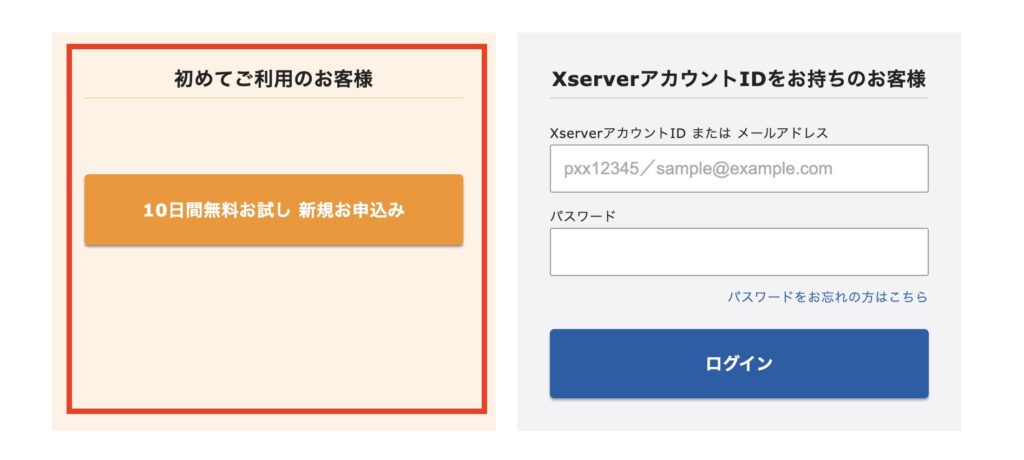
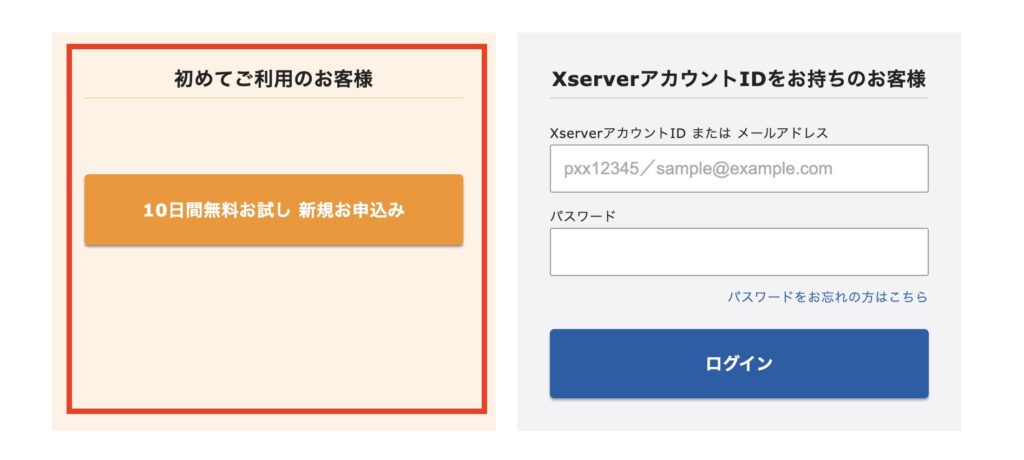
サーバーの契約内容を決める
サーバーIDはそのままの設定で問題ありません。
プランはスタンダードを選びましょう、初心者ブログはこのプランで充分です。
WordPressクイックスタートを「利用する」にチェックを入れます。
※こちらを利用すると10日間無料お試しはありませんのでご注意ください。
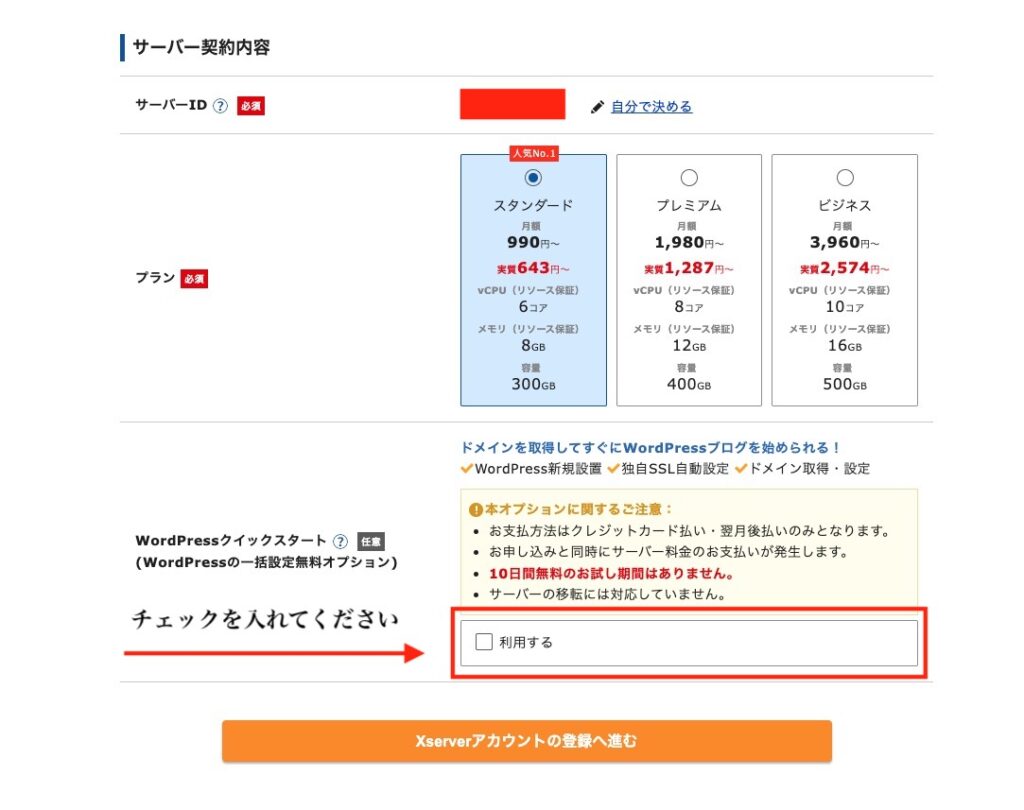
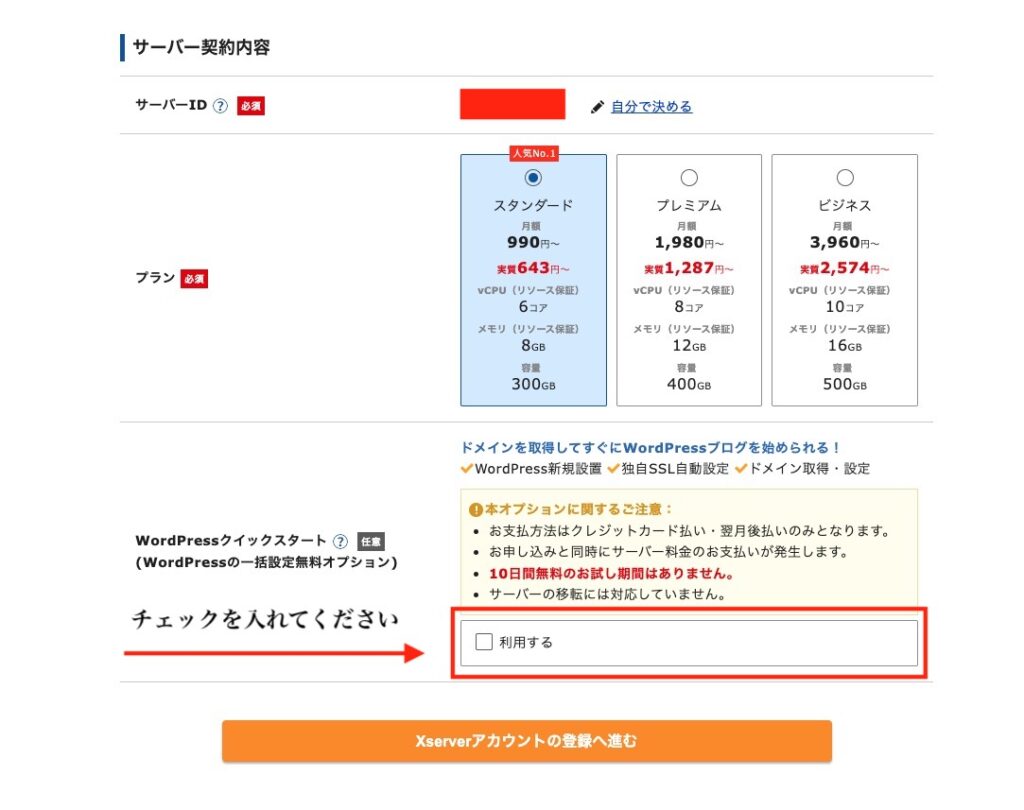
契約期間を選択
次に契約期間を決定します。
契約期間は3~36ヶ月の範囲内で選択可能で長期間の契約であればあるほど月額の利用料金がお得になるので、こちらはご自身で決定ください。
迷ったら→12ヶ月程度で設定
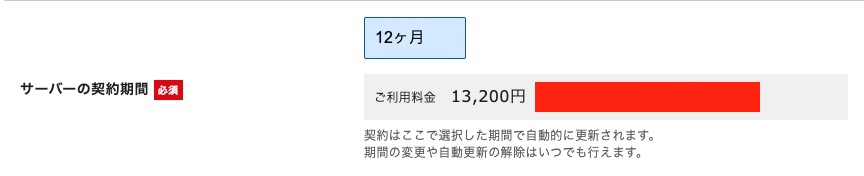
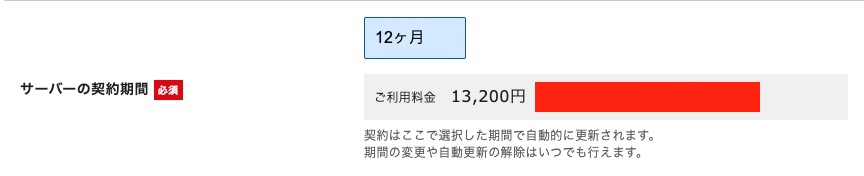
[重要]ドメインの入力・選択
次にドメインの入力・選択します。
.com / .net / .org / .info / .xyz などブログURLの後ろにくる部分です。
.comの選択で問題ないです。(圧倒的に選ばれている1番のシェアを持つドメイン名の種類)
変更ができないので、なるべく短くわかりやすいのがおすすめです。
世界で他の方が使用している場合はこのような表示になります。
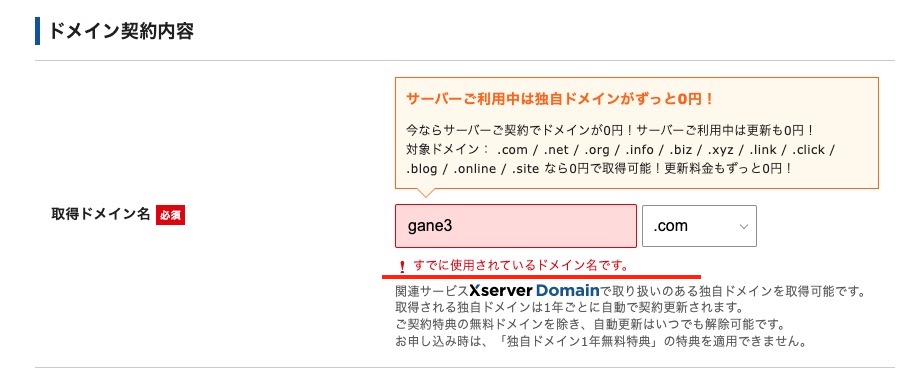
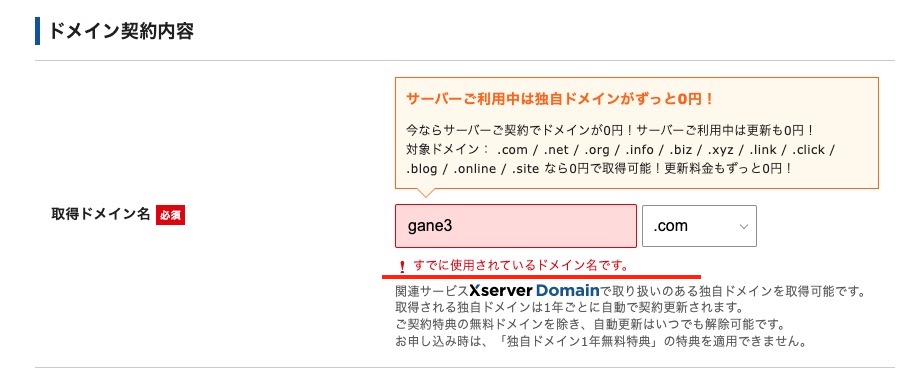
サーバーの契約期間を12ヶ月以上で設定して、自動更新設定を有効にすることで、独自ドメインを永久無料で使用できるので12ヶ月以内にしている方は上にスクロールで戻って変更してみてもいいかもしれません。
WordPressの情報を設定
次はWordPressに登録の設定です。
ゴールが近づいてきましたね!
登録のユーザー名やブログ名などを入力します。
ブログ名は簡単に変更可能なので、決まっていなければ仮でも構いません!
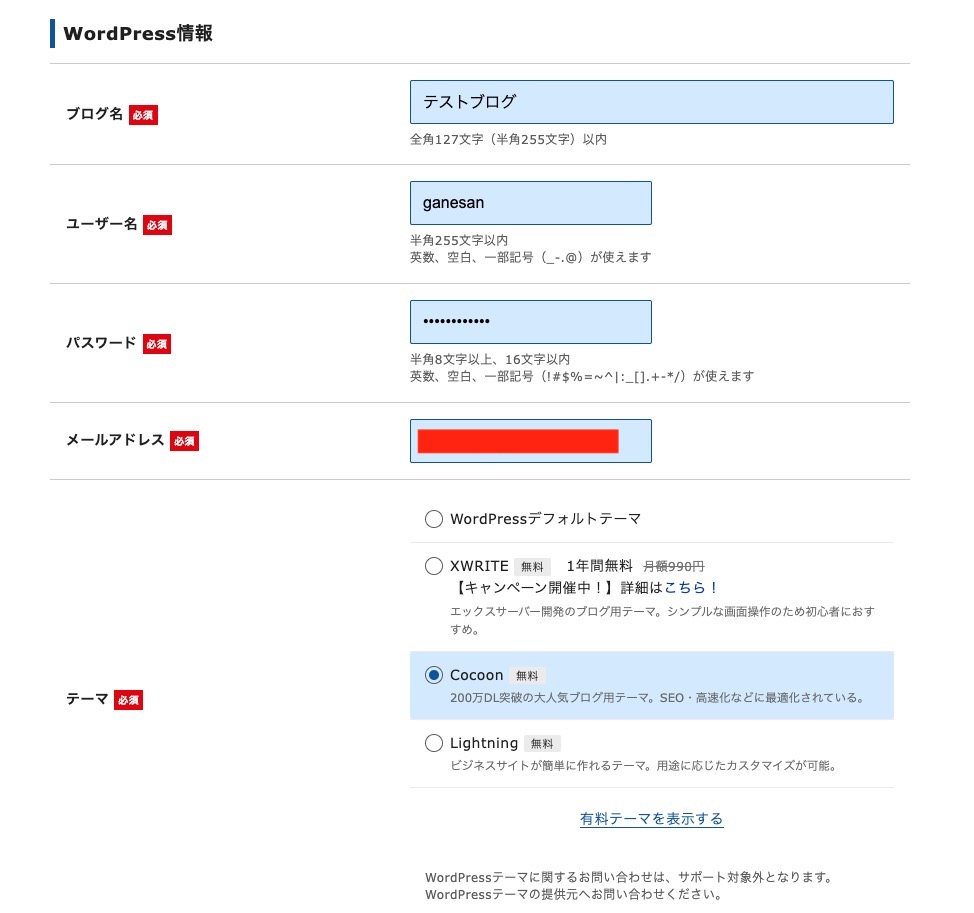
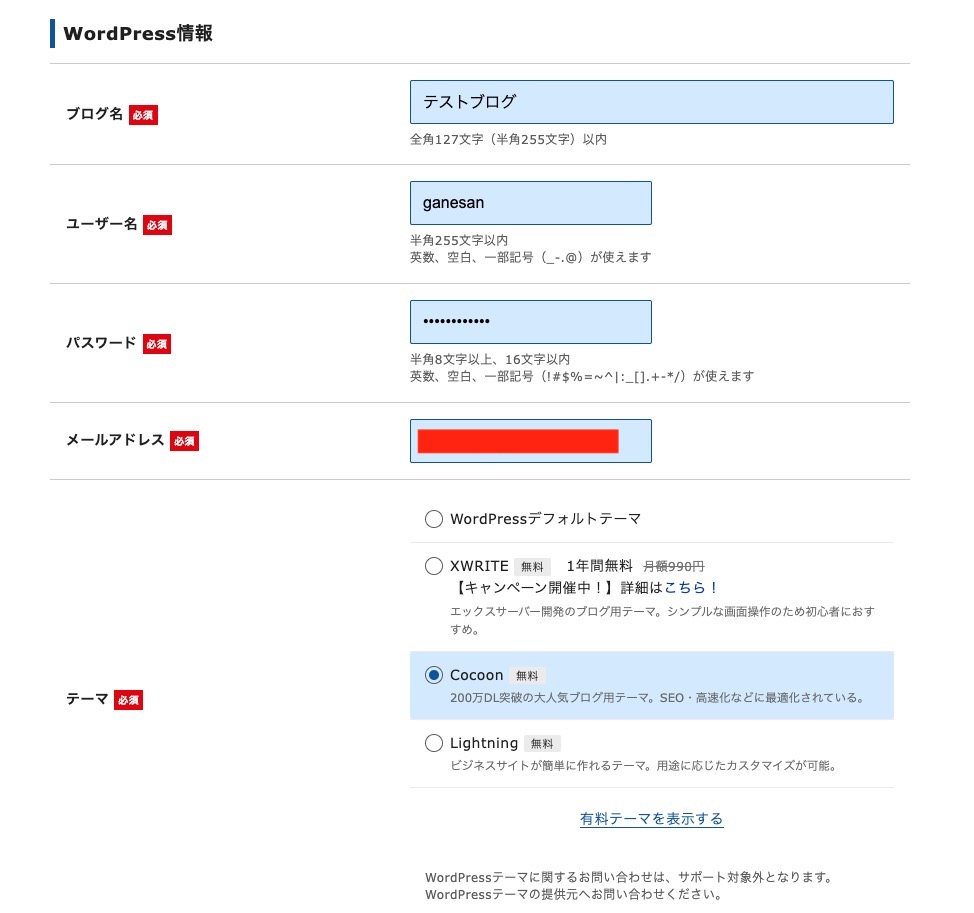
テーマというものはブログの外装内装部分になります。
無料と有料のものがあります。
最初は無料ものでいいと思うのでCocoonを選択しましょう。
テーマももちろん後から変更可能です!
個人情報の入力
登録する個人情報を入力していきます。


全て入力が完了したら、ページ下部の「次へ進む」をクリック。
確認コード
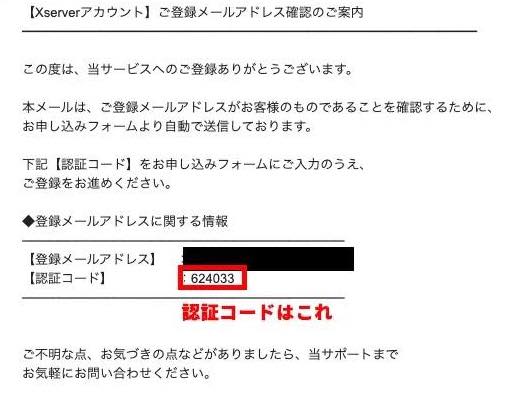
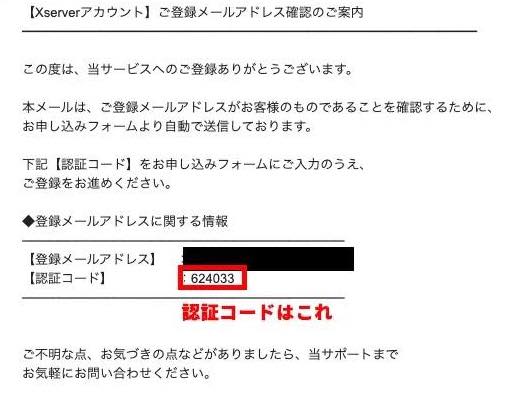
こちらのメールです。
メールが来ない場合は迷惑フィルタなどに入っている可能性があります。
SNS・電話認証
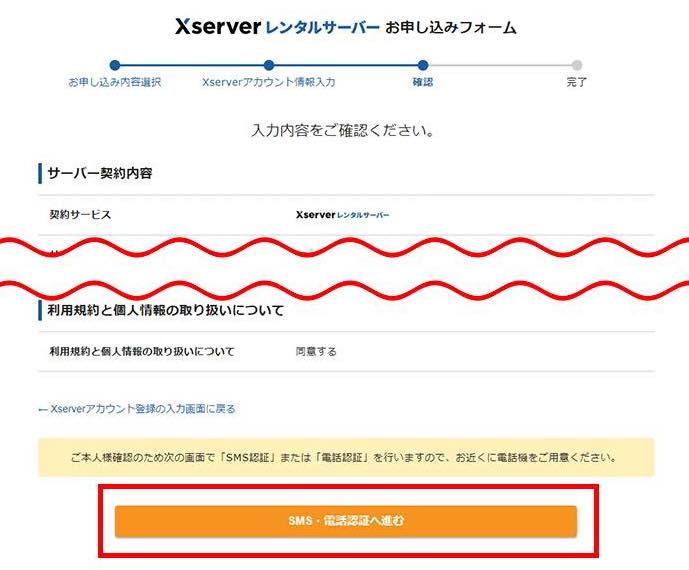
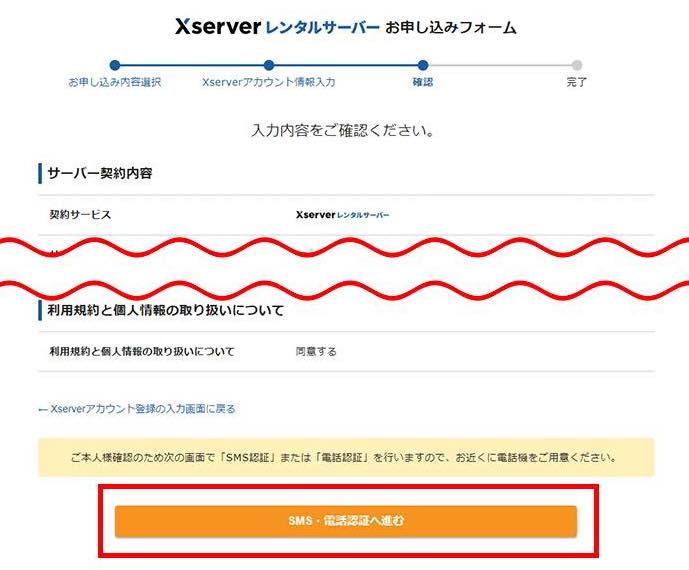
こちらで最終確認。
このボタンを押すと料金が発生しますので、申込内容を必ず確認してください。
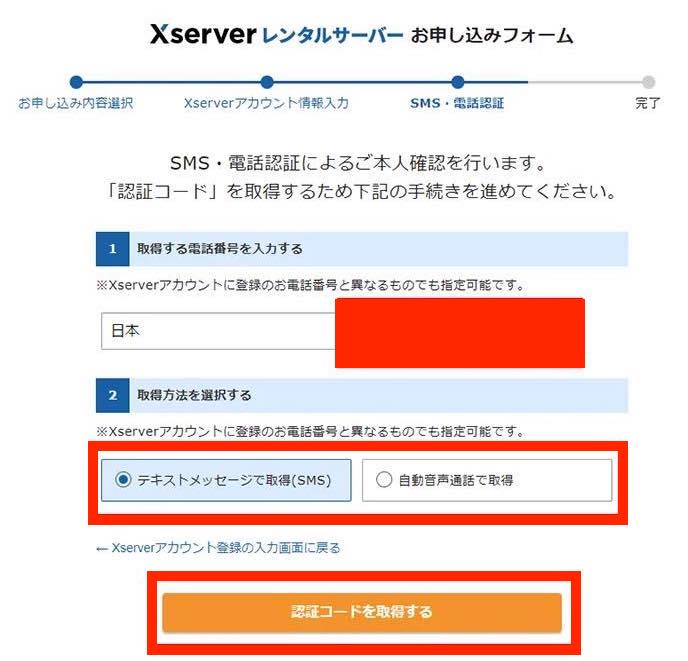
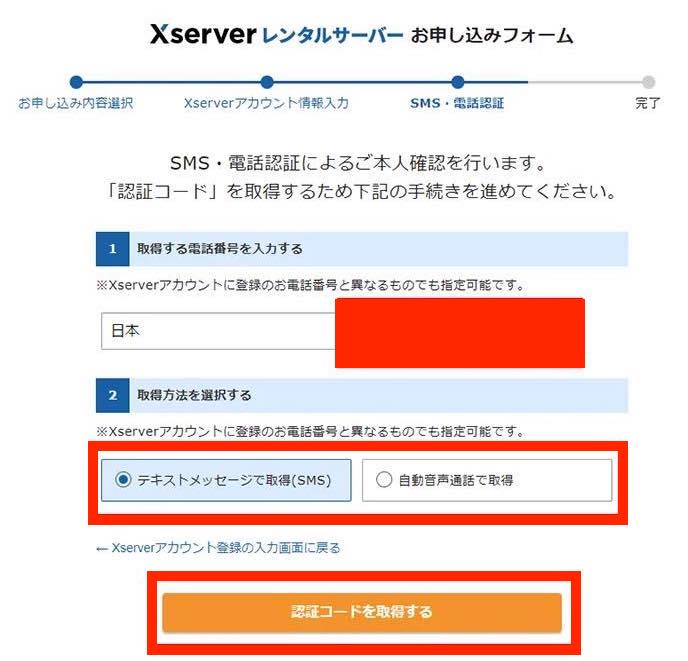
認証コードを取得したら、ショートメッセージを受信。
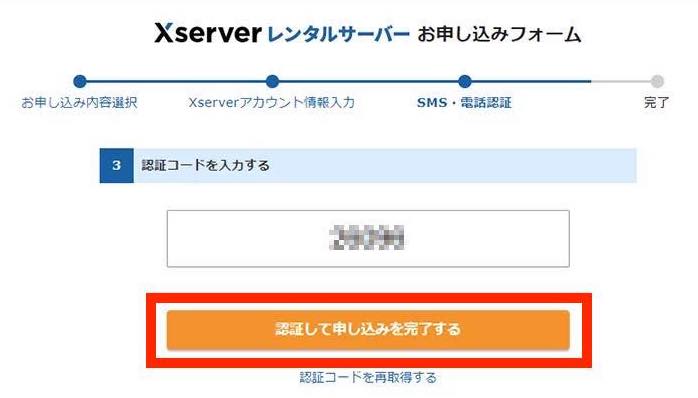
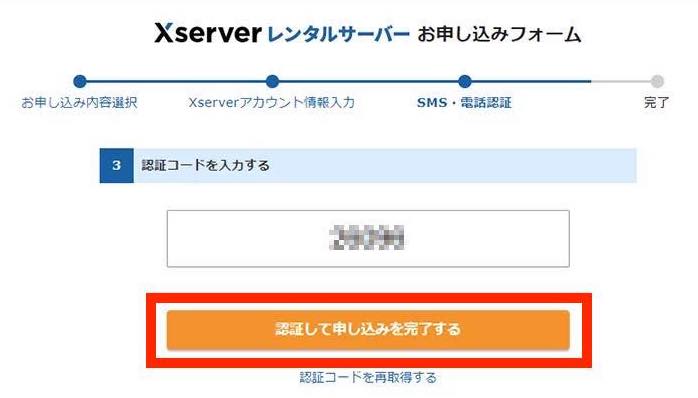
認証コードを入力で申込完了をしてください!
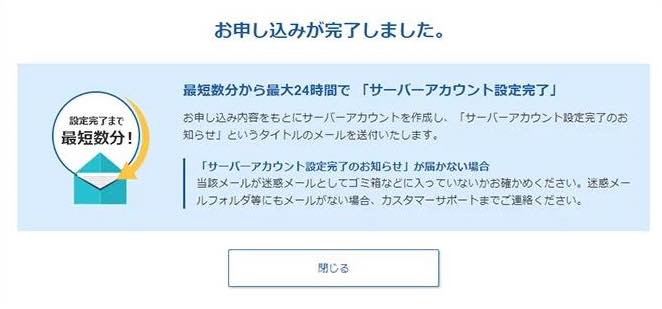
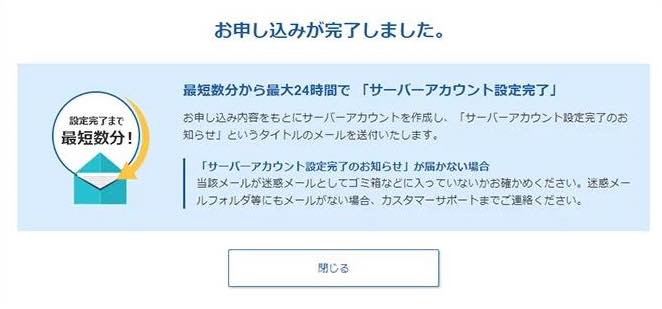
いよいよブログの設定!….の前に少し休憩
お申し込み完了時に即時通知される案内メールの後、下記件名のメールが登録メールアドレスに送信されます。
【xserver】■重要■サーバーアカウント設定完了のお知らせ
そのメールにログインのURLなどが記載されています。
メールの受信後、最大で1時間ほどでブログアクセスが可能となるので、時間をおいてください。



ブログデビューはもうすぐそこやで!
少し目も疲れたやろ!休憩、休憩!
WordPressの初期設定
さっきまでがサーバーとかの契約で、こっからがいよいよブログの設定(WordPressの設定)です。
【xserver】■重要■サーバーアカウント設定完了のお知らせ
のメールにあったURLをアクセスしてみましょう!
管理画面のログインの説明
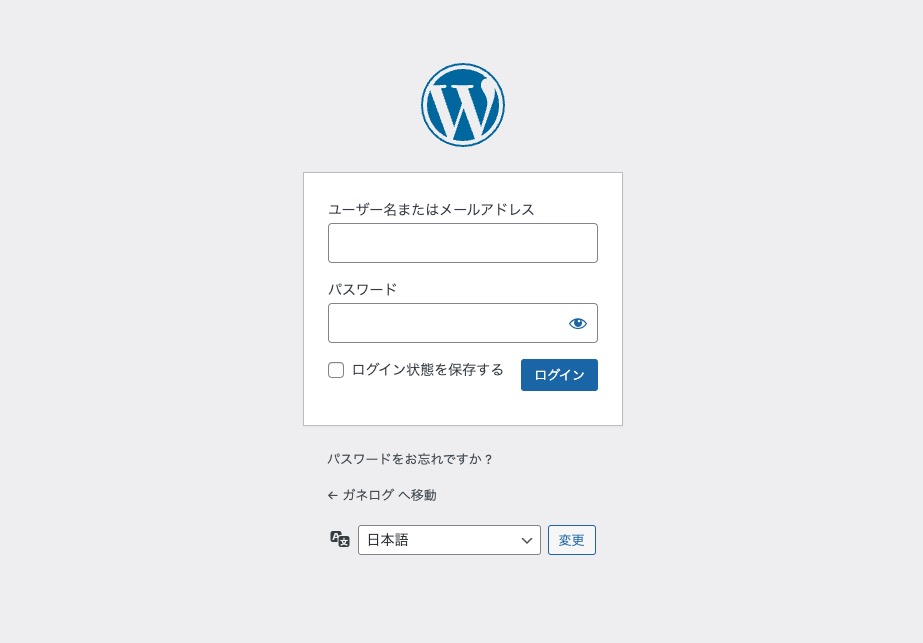
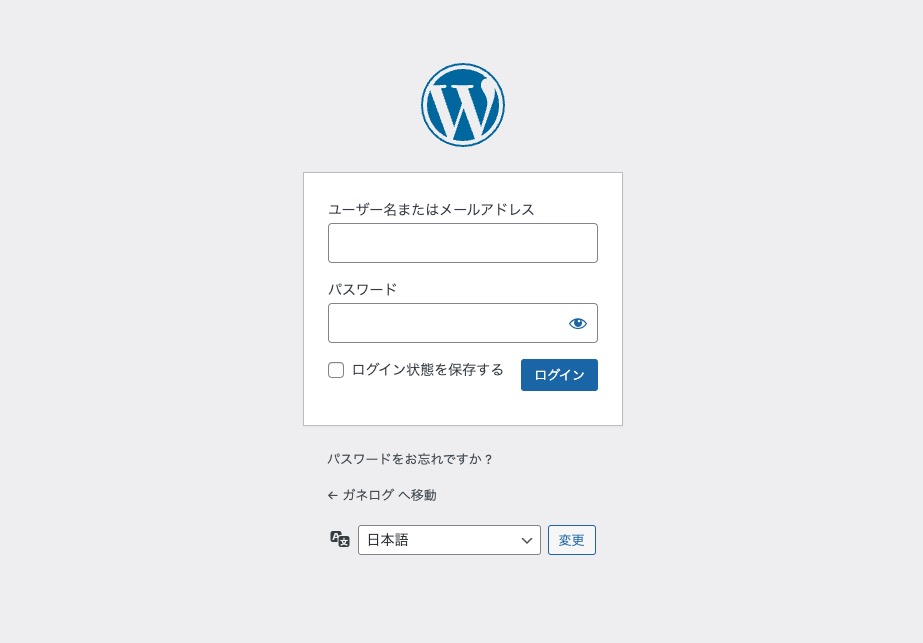
これがブログを管理画面のログインページです。
慣れないうちはお気に入り登録などしてすぐいけるようにしておいてもいいですね!
これはさっきに決めた「ユーザー名」「パスワード」を入力。
(ログイン情報を保存すると便利)
パーマリンクの設定
パーマリンク : 記事ごとに設定されるURLのこと
こちらは記事を書いた後ではなく最初のうちに設定しておきたい項目です。
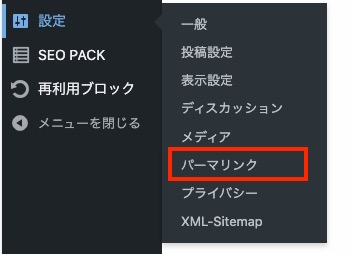
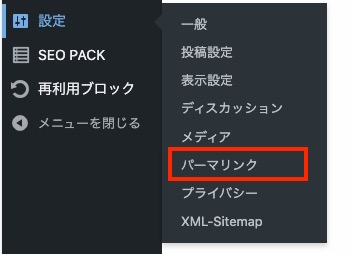
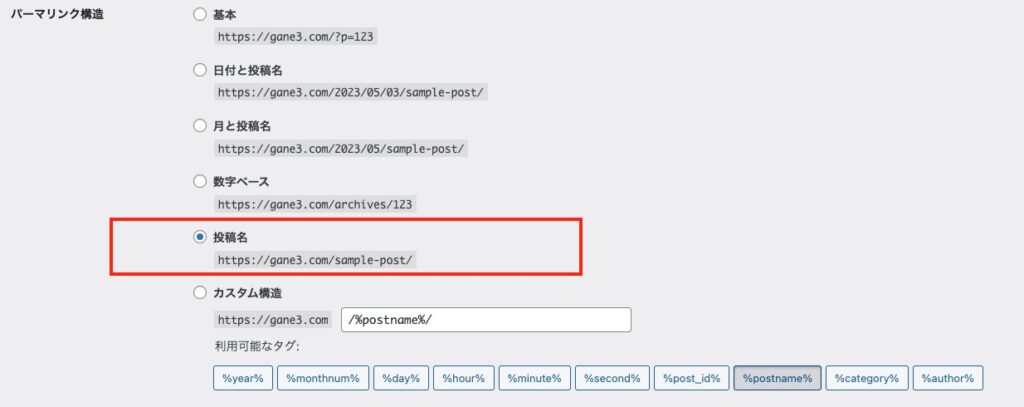
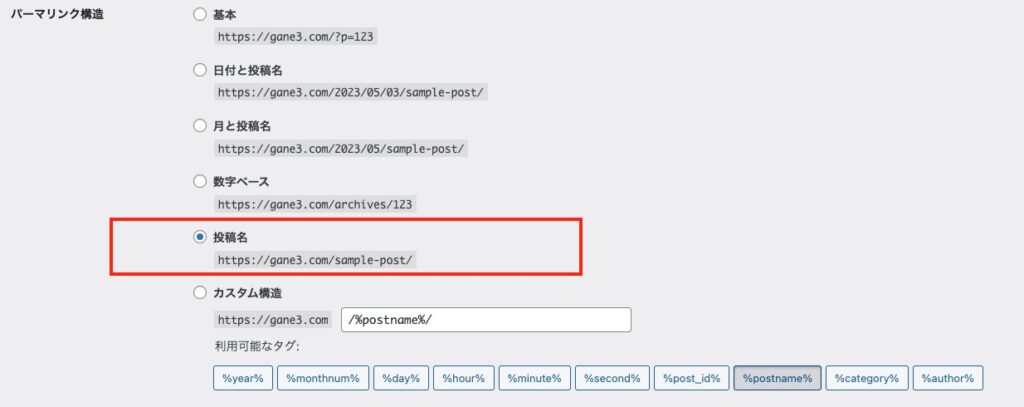
プラグインを入れる
プラグイン : WordPressの機能を拡張させるもの
プラグインはかなりの数があり、用途などによって必要なものが変わってきます。
またテーマによって合わないプラグインなどもあるので下記ふたつで最初はいいかと思います。
- Contact Form 7【問い合わせフォーム】
- XML Sitemaps【サイトマップの作成】
WordPressのよくある質問【疑問を全て解消します】
WordPressでブログを始めるにあたってよくある質問について解決します。
エックスサーバーは有料だけど無料ではできないの?
できません。
無料でブログを始める場合ははてなブログやnoteなどがありますが、お勧めできません。
Googleアドセンスはやった方がいいの?
そこまでこだわる必要はないです。
稼いでいる人はほとんどアドセンス広告を貼っていません。
→ユーザービリティ向上のため
どのくらいで収益化できますか?
その人の努力やセンス次第です。
最後に
国内シェアNo.1のエックスサーバーでWordPressブログを簡単に始める方法を解説しました。



エックスサーバーは、他社と比べて圧倒的な安定性を誇るレンタルサーバーです。
サーバーにおいて安定性はいちばんの重要項目といってもいいでしょう。
選択いただいた低額プラン「スタンダード」ですら、大規模サイトになっても余裕で耐えられます。
これであなたの収入の柱である土台は完成しました。
次は収益化の準備に移りましょう。


コメント
コメント一覧 (10,589件)
Hello there! Do you know if they make any plugins to
help with SEO? I’m trying to get my website to rank for some
targeted keywords but I’m not seeing very good gains. If you know of any please share.
Appreciate it! You can read similar article here: Eco product
While hypermilers tend to determine their success based on the typical amount of gasoline their automotive makes use of on a single journey or the distance they will travel on one gallon (3.Eight liters) or one tank of fuel, the instant mpg readout provides them accurate, real-time suggestions about how they’re driving and how certain behaviors have an effect on their gasoline financial system.
http://www.geomedical.org/?URL=https://gamezthai.weebly.com/
You’re so interesting! I do not think I’ve read through anything like this before. So nice to discover somebody with genuine thoughts on this topic. Seriously.. thanks for starting this up. This website is one thing that is needed on the web, someone with a bit of originality.
You should take part in a contest for one of the greatest websites on the web. I most certainly will recommend this blog!
Great post. I will be going through some of these issues as well..
I love it whenever people come together and share ideas. Great blog, stick with it!
gamepg.weebly.com
When I originally commented I appear to have clicked the -Notify me when new comments are added- checkbox and now each time a comment is added I receive 4 emails with the same comment. Is there a way you are able to remove me from that service? Thank you.
I like to help individuals by fixing practical problems for them.
I like it whenever people come together and share ideas. Great site, keep it up.
Sholtis, Brett (August 12, 2020).
If the occasion is a part of a sequence, then the date of the conference could have been established by the point you agreed to serve as chair (two years previous to the assembly).
EDT and reached Lengthy Seashore Island by 1:15 p.m.
This is a great tip especially to those new to the blogosphere. Short but very precise information… Thank you for sharing this one. A must read article.
You made some good points there. I checked on the web to learn more about the issue and found most individuals will go along with your views on this web site.
sugar defender ingredients For years, I have actually fought uncertain blood sugar level swings
that left me feeling drained pipes and sluggish. However because
integrating Sugar my power degrees are currently steady and consistent, and I no more strike a wall in the afternoons.
I value that it’s a mild, all-natural method that doesn’t featured any unpleasant adverse effects.
It’s genuinely transformed my day-to-day live.
I wanted to thank you for this wonderful read!! I certainly loved every bit of it. I’ve got you bookmarked to look at new stuff you post…
Way cool! Some very valid points! I appreciate you writing this write-up and the rest of the site is very good.
เว็บสล็อตออนไลน์ ที่ดีที่สุด ทางเข้าเว็บเกม yoda888 slot รวมสล็อตแตกง่าย
Halloween Horror Nights 12, the primary to be held at Islands of Adventure, featured five haunted houses, with admission set at $49.95.
Your style is very unique in comparison to other people I have read stuff from. Many thanks for posting when you’ve got the opportunity, Guess I’ll just book mark this page.
Can I just say what a comfort to uncover somebody that genuinely understands what they’re discussing over the internet. You definitely understand how to bring a problem to light and make it important. More people have to look at this and understand this side of the story. It’s surprising you aren’t more popular since you surely have the gift.
If you are planning to organize business Conferences Malta, then look no further than this firm.
This is the right web site for anyone who really wants to understand this topic. You know so much its almost hard to argue with you (not that I actually would want to…HaHa). You certainly put a fresh spin on a topic that’s been discussed for decades. Great stuff, just wonderful.
Free French commando groups known as Corps Léger d’Intervention (CLI) had been created by de Gaulle in November 1943 as part of the FEFEO.
The advocates of the opening are generally gamers prepared to sacrifice the centre in order to attack from the flank, and to keep away from idea.
Having read this I believed it was rather informative. I appreciate you finding the time and effort to put this short article together. I once again find myself personally spending way too much time both reading and leaving comments. But so what, it was still worthwhile.
When you’ve got a large in-floor swimming pool, it’s possible you’ll find that a easy wall or field isn’t enough.
I love reading through an article that can make people think. Also, many thanks for allowing for me to comment.
I’m pretty pleased to find this great site. I wanted to thank you for your time for this wonderful read!! I definitely loved every part of it and i also have you bookmarked to look at new information on your website.
After beginning his profession with Polonia Słubice, Fabiański joined the noted independent football academy MSP Szamotuły at age 14, where he honed his footballing skills.
This 12 months, we’re off to our best non-public-sector jobs progress since 1999.
I’m not that much of a internet reader to be honest but your blogs really nice, keep it up! I’ll go ahead and bookmark your site to come back down the road. Cheers
You ought to take part in a contest for one of the best sites on the net. I’m going to highly recommend this site!
An interesting discussion is definitely worth comment. I think that you should publish more about this subject, it may not be a taboo subject but usually folks don’t speak about such subjects. To the next! Many thanks!
Thank you for sharing superb informations. Your web site is so cool. I’m impressed by the details that you’ve on this site. It reveals how nicely you perceive this subject. Bookmarked this website page, will come back for more articles. You, my friend, ROCK! I found simply the info I already searched all over the place and simply couldn’t come across. What an ideal website.
I quite like reading through an article that will make people think. Also, thank you for allowing me to comment.
I’d have to examine with you here. Which is not one thing I usually do! I take pleasure in reading a post that may make folks think. Additionally, thanks for permitting me to comment!
Good post. I learn something totally new and challenging on blogs I stumbleupon every day. It will always be interesting to read through content from other authors and use a little something from their websites.
You’ve made some decent points there. I checked on the net to learn more about the issue and found most individuals will go along with your views on this site.
I really like it whenever people come together and share ideas. Great site, keep it up!
Can I say what relief to get somebody who in fact knows what theyre dealing with online. You certainly know how to bring a challenge to light and produce it critical. More people need to see this and fully grasp this side with the story. I cant think youre not more well-known because you undoubtedly develop the gift.
This is actually attractive, You’re an exceedingly qualified author. I have signed up with your feed plus expect enjoying the useful write-ups. Furthermore, I’ve shared yuor web blog throughout our internet sites.
This article weighs in as a heavy weight hitter in my opinion. The content is informative, but it’s also clear. This is right on point as far as I’m concerned.
As well as you yourself have acquired a better possible opportunity to connect with click here his or her partner with the larger quantity of daters. It is additionally less difficult to meet persons on the internet thanks to on the net day web pages in addition to forums.
like to have you share some stories/information. I know my audience would value your work. If you are even remotely interested, feel free to shoot me an e
Everything is very open with a precise description of the issues. It was really informative. Your site is extremely helpful. Thank you for sharing!
This is a very exciting article, I’m looking for this know how. So you understand I established your web site when I was searching for sites like my own, so please look at my web site someday and post me a opinion to let me know how you feel.
You should participate in a contest for top-of-the-line blogs on the web. I’ll recommend this web site!
I’m amazed, I have to admit. Rarely do I encounter a blog that’s both equally educative and interesting, and without a doubt, you’ve hit the nail on the head. The issue is something that not enough folks are speaking intelligently about. I’m very happy that I found this during my hunt for something regarding this.
Couldn?t be created any better. Reading this post reminds me of my old room mate! He always kept talking about this. I will forward this report to him. Pretty certain he will possess a good read. Thanks for sharing!
I precisely wished to appreciate you again. I am not sure what I would’ve worked on in the absence of those techniques provided by you concerning that industry. This has been the scary case in my opinion, but taking note of the skilled avenue you processed it took me to jump over contentment. I am happy for your advice and in addition hope you recognize what an amazing job you are always doing training people through the use of a web site. I’m certain you haven’t got to know any of us.
This may be the appropriate blog for everyone who is would like to find out about this topic. You realize a whole lot its virtually tricky to argue on hand (not that I personally would want…HaHa). You definitely put a fresh spin on the topic thats been revealed for a long time. Wonderful stuff, just great!
If you’re interested in having a guest blog websiteer please let me recognize. I’ll give you with unique content for your webstie, thanks.
How To Stop Snoring… […]whenever that niche can be exciting to you, you can love this particular internet site[…]…
An intriguing discussion is worth comment. I do believe that you ought to publish more on this topic, it may not be a taboo matter but generally people do not discuss these subjects. To the next! Best wishes.
I’m truly enjoying the design and layout of your website. It’s a very easy on the eyes which makes it much more pleasant for me to come here and visit more often. Did you hire out a developer to create your theme? Exceptional work!
You have noted very interesting details ! ps decent site.
There are a couple of fascinating points soon enough here but I don’t know if these people center to heart. There’s some validity but I am going to take hold opinion until I consider it further. Very good write-up , thanks and now we want more! Added onto FeedBurner too
I discovered your blog site internet site on yahoo and appearance some of your early posts. Always maintain inside the good operate. I just extra increase RSS feed to my MSN News Reader. Seeking forward to reading far more on your part down the road!…
Hello, you used to write excellent posts, but the last several posts have been kinda lackluster… I miss your super posts. Past several posts are just a little out of track!
I discovered your web site very informative maintain up the superior work
Helpful info. Lucky me I found your website accidentally, and I’m stunned why this accident didn’t came about in advance! I bookmarked it.
There are very a lot of details this way to consider. Which is a wonderful denote bring up. I provide you with the thoughts above as general inspiration but clearly there are actually questions like the one you talk about the location where the most essential thing might be doing work in honest great faith. I don?t know if best practices have emerged around things like that, but More than likely that your chosen job is clearly referred to as a reasonable game. Both little ones notice the impact of just a moment’s pleasure, for the rest of their lives.
some stores have really bad customer service while others have topnotch custmer service’
Over 10,000 American prisoners of struggle died from neglect.
I needed to thank you for this excellent read!! I certainly loved every bit of it. I have you saved as a favorite to check out new things you post…
Utilizing one multitool destroys a sure proportion of this hardness – say, 20.
Very few issues in life are extra satisfying than shopping for a brand new automobile, especially if it’s your first automotive.
Pretty! This has been a really wonderful post. Many thanks for supplying this information.
You actually make it seem so easy along with your presentation however I to find this topic to be actually one thing which I feel I’d by no means understand. It kind of feels too complicated and extremely vast for me. I’m looking forward on your subsequent put up, I will try to get the cling of it!
Aw, this became quite a good post. In concept I have to put in place writing like that additionally – spending time and actual effort to generate a top notch article… but what / things I say… I procrastinate alot and by no indicates find a way to get something done.
i believe,Oftentimes any time you in some assume that mindset familiar with you, you should make sure he understands a great number of, multiple issues, actually these bankruptcies are not every in mates around you could not convey to
oh my Daryl Hannah is quite a tall girl, i just seen here last month`
Hi I knew i had seen this website before… This guy made a exact copy of your site. Or maybe this is also your site?
Wow I absolutely adore her! She is gosh darn beautiful plus a really good actor. I don’t think the show V is all that good, but I watch it anyway just so I can see Morena Baccarin. And I don’t know if you’ve ever seen her do an interview but she is also rather comical and its all so natural for her. I personally never even heard of her before The V, now I’ll watch anything she’s on.
This site was… how do I say it? Relevant!! Finally I’ve found something that helped me. Cheers!
You can certainly see your enthusiasm in the paintings you write. The sector hopes for more passionate writers like you who are not afraid to mention how they believe. At all times follow your heart.
diamond engagement rings will be always be the best stuff. it has great style and it is priceless,,
hey all, I was simply checkin’ out this blog and I actually admire the premise of the article, and don’t have anything to do, so if anybody wish to to have an engrossing convo about it, please contact me on AIM, my name is heather smith
The finances-pleasant cork floor also works properly on this area, and is ideal for a humid bathroom.
I’ve recently started a site, the information you offer on this website has helped me greatly. Thanks for all of your time & work.
Great information. Lucky me I found your website by accident (stumbleupon). I have book marked it for later.
A solitary renter in Colorado went on strike.
Howdy! I simply would like to offer you a big thumbs up for the excellent information you have got here on this post. I am returning to your blog for more soon.
Zacny, Rob (September 20, 2014).
Pretty! This has been a really wonderful post. Thank you for supplying this information.
hello!,I love your writing so so much! proportion we be in contact more approximately your post on AOL? I need an expert on this area to unravel my problem. Maybe that’s you! Looking forward to peer you.
I discovered your blog web site on google and test a few of your early posts. Continue to keep up the superb operate. I simply extra up your RSS feed to my MSN News Reader. In search of forward to studying extra from you afterward!…
Spot up for this write-up, I really think this fabulous website needs considerably more consideration. I’ll apt to be once more to read a great deal more, thank you for that info.
food deliveries are very convienient that is why me mostly order our lunch from several food delivery services here in NY“
Regards for this post, I am a big fan of this site would like to go along updated.
I am often to blogging and i also genuinely appreciate your website content continuously. The content has really peaks my interest. My goal is to bookmark your web site and keep checking for brand new info.
You need to be a part of a contest for one of the best websites on the internet. I am going to recommend this blog!
After I originally left a comment I appear to have clicked the -Notify me when new comments are added- checkbox and now every time a comment is added I recieve four emails with the same comment. Perhaps there is a way you are able to remove me from that service? Cheers.
When I initially commented I appear to have clicked the -Notify me when new comments are added- checkbox and from now on each time a comment is added I get four emails with the same comment. There has to be a means you are able to remove me from that service? Appreciate it.
Aw, this was an extremely good post. Spending some time and actual effort to create a top notch article… but what can I say… I procrastinate a lot and never seem to get anything done.
It indeed does take quite some time to find great information like this. Thank you very much.
There’s definately a great deal to learn about this issue. I really like all of the points you made.
I believe other website owners should take this site as an example , very clean and wonderful user genial style .
I feel all your tips are fantastic! Break it up and list it down. It always looks better and much more readable when you compose your points that way. Thanks for the tips!
You need to be a part of a contest for one of the best sites on the web. I am going to highly recommend this web site!
Hello there, You’ve performed a great job. I’ll certainly digg it and in my opinion recommend to my friends. I am sure they’ll be benefited from this website.
oprah also makes some good book reviews, i always wait for the book reviews of oprah~
Dude; This unique website is the best – Gulvafslibning | Kurt Gulvmand ! Just how did you cause it to be appear this very good … Regards Flash Website Builder
Next Station Officer Steele and other characters sing Fleetwood Mac’s “Do not Cease”, comparable to Ted Glen, The Koala Brothers, The Wombles, Aloysius Parker, and Peppa Pig.
Very good article. I will be going through many of these issues as well..
Hi, I do think this is an excellent web site. I stumbledupon it 😉 I am going to come back once again since i have book-marked it. Money and freedom is the best way to change, may you be rich and continue to guide other people.
On the injury entrance we nonetheless are lacking Lizzie however the cast has to remain on for another 4 weeks, then it will likely be re-assessed after which they’ll resolve what to do.
Way cool! Some very valid points! I appreciate you writing this write-up plus the rest of the site is also really good.
I absolutely love your website.. Excellent colors & theme. Did you develop this amazing site yourself? Please reply back as I’m planning to create my very own site and would like to find out where you got this from or what the theme is named. Thank you.
Beginning in 1930, Armitage labored as a stained glass artist at 43-forty five Blenheim Crescent in North Kensington in London.
Your style is really unique compared to other people I have read stuff from. Thank you for posting when you’ve got the opportunity, Guess I’ll just book mark this blog.
This is a topic that is close to my heart… Take care! Exactly where are your contact details though?
With GemsNY you can have the best jewelry piece and along with the proper steering that can make you look stunning many instances.
Hi there! I just want to offer you a huge thumbs up for the great information you have got here on this post. I am returning to your website for more soon.
In Tennessee’s class of 2021, simply 35 of Hispanic graduates and 44 of Black graduates enrolled in school, in contrast with 58 of their white friends.
The stained-glass ceiling is a sociological phenomenon in religious communities just like the concept of the “glass ceiling”.
Oh my goodness! Incredible article dude! Thank you, However I am having difficulties with your RSS. I don’t know the reason why I can’t subscribe to it. Is there anybody getting similar RSS issues? Anybody who knows the answer can you kindly respond? Thanx!!
I was pretty pleased to find this website. I want to to thank you for ones time for this particularly fantastic read!! I definitely loved every little bit of it and I have you bookmarked to check out new stuff in your site.
Hi, I do think this is a great web site. I stumbledupon it 😉 I am going to return once again since i have bookmarked it. Money and freedom is the greatest way to change, may you be rich and continue to help others.
You have made some really good points there. I checked on the net to find out more about the issue and found most individuals will go along with your views on this site.
I could not refrain from commenting. Exceptionally well written!
After looking into a handful of the blog posts on your web page, I honestly appreciate your way of writing a blog. I saved as a favorite it to my bookmark webpage list and will be checking back soon. Take a look at my website as well and tell me your opinion.
Oh my goodness! Incredible article dude! Many thanks, However I am experiencing issues with your RSS. I don’t understand why I can’t subscribe to it. Is there anyone else getting similar RSS issues? Anybody who knows the solution will you kindly respond? Thanx.
I couldn’t resist commenting. Exceptionally well written.
The next time I read a blog, I hope that it won’t fail me just as much as this one. After all, I know it was my choice to read through, however I really believed you would have something helpful to say. All I hear is a bunch of moaning about something you could fix if you weren’t too busy seeking attention.
Very good article. I certainly appreciate this site. Keep it up!
I’m more than happy to discover this page. I wanted to thank you for ones time due to this wonderful read!! I definitely loved every little bit of it and I have you saved as a favorite to see new things on your site.
I’m impressed, I must say. Rarely do I come across a blog that’s equally educative and entertaining, and let me tell you, you’ve hit the nail on the head. The problem is something that not enough folks are speaking intelligently about. Now i’m very happy I came across this during my search for something concerning this.
I wanted to thank you for this fantastic read!! I definitely loved every bit of it. I have you bookmarked to look at new things you post…
Hello! I simply wish to give you a big thumbs up for your excellent information you have here on this post. I will be coming back to your site for more soon.
Watch our exclusive Neerfit sexy bf video on neerfit.co.in.
Hello there! This article couldn’t be written much better! Going through this post reminds me of my previous roommate! He continually kept talking about this. I am going to send this article to him. Pretty sure he will have a great read. Thank you for sharing!
You should take part in a contest for one of the best sites on the web. I most certainly will recommend this site!
From 1998 to 2001, the growth fee of broad cash provide was basically controlled between 14 and 15.
super content. thanks for your effort
Hello there, There’s no doubt that your site could possibly be having internet browser compatibility problems. When I take a look at your blog in Safari, it looks fine however when opening in Internet Explorer, it has some overlapping issues. I simply wanted to provide you with a quick heads up! Besides that, great site.
This is a topic that’s near to my heart… Thank you! Where can I find the contact details for questions?
This is a topic which is near to my heart… Cheers! Exactly where can I find the contact details for questions?
Pretty! This has been an incredibly wonderful post. Thanks for providing this information.
Everything is very open with a very clear description of the issues. It was really informative. Your site is very helpful. Many thanks for sharing!
Great web site you’ve got here.. It’s difficult to find quality writing like yours these days. I really appreciate people like you! Take care!!
Greetings, I believe your site may be having web browser compatibility issues. Whenever I look at your blog in Safari, it looks fine however when opening in Internet Explorer, it’s got some overlapping issues. I simply wanted to give you a quick heads up! Aside from that, fantastic site.
After I initially left a comment I seem to have clicked the -Notify me when new comments are added- checkbox and now every time a comment is added I receive four emails with the same comment. There has to be a way you are able to remove me from that service? Appreciate it.
Way cool! Some very valid points! I appreciate you writing this article and the rest of the site is extremely good.
The next time I read a blog, I hope that it does not fail me as much as this one. After all, Yes, it was my choice to read through, but I actually thought you would have something interesting to say. All I hear is a bunch of complaining about something you could fix if you were not too busy seeking attention.
That is a very good tip especially to those new to the blogosphere. Simple but very precise info… Thank you for sharing this one. A must read article!
I discovered your blog post web site online and appearance many of your early posts. Keep within the good operate. I just additional encourage RSS feed to my MSN News Reader. Seeking toward reading a lot more from you finding out at a later time!…
Pretty! This was an extremely wonderful article. Many thanks for providing this information.
Pretty! This was an extremely wonderful article. Thanks for providing these details.
You are so interesting! I don’t think I’ve read through anything like that before. So good to discover somebody with a few unique thoughts on this subject. Really.. thank you for starting this up. This web site is something that is needed on the web, someone with some originality.
bookmarked!!, I really like your web site.
I really love your blog.. Very nice colors & theme. Did you build this web site yourself? Please reply back as I’m planning to create my own blog and would love to find out where you got this from or exactly what the theme is called. Thanks.
Greetings! Very helpful advice in this particular article! It is the little changes that will make the biggest changes. Thanks for sharing!
Aw, this was an exceptionally nice post. Finding the time and actual effort to make a very good article… but what can I say… I procrastinate a whole lot and don’t seem to get nearly anything done.
For example, a typical Epson inkjet printer can print at a resolution of up to 720×720 dpi on standard paper.
I wanted to thank you for this good read!! I certainly enjoyed every bit of it. I have you bookmarked to check out new stuff you post…
Leviev would quickly disappear, utilizing the swindled cash to fund his subsequent con.
I have to thank you for the efforts you have put in penning this site. I’m hoping to see the same high-grade content from you later on as well. In truth, your creative writing abilities has inspired me to get my own site now 😉
All these have been the motivating factors included in their purchase that make these quite popular among the recent day buyers.
Organized labor worked as onerous as any group in America to raise the minimum wage.
I blog often and I seriously appreciate your content. This article has really peaked my interest. I will bookmark your site and keep checking for new information about once per week. I subscribed to your RSS feed as well.
If you happen to do have an concept of your price range this may assist each you and/or your event administration company.
Nice post. I learn something totally new and challenging on sites I stumbleupon everyday. It will always be exciting to read through content from other writers and practice a little something from other websites.
After exploring a number of the blog posts on your blog, I honestly like your way of writing a blog. I saved it to my bookmark webpage list and will be checking back soon. Please visit my web site as well and let me know how you feel.
Oh, Jean (October 12, 2009).
Hi! I could have sworn I’ve visited your blog before but after going through some of the articles I realized it’s new to me. Regardless, I’m certainly happy I found it and I’ll be book-marking it and checking back frequently.
Often investment properties are rented out, but “flipping” involves quickly reselling a property, sometimes taking advantage of arbitrage or quickly rising value, and sometimes after repairs are made that substantially raise the value of the property.
Great article! We are linking to this great post on our website. Keep up the great writing.
Always understand that you are in a bad situation and exit fast when you want to pray for help at each go up or fall down in a trade which is leading you extra in a deep hole towards huge losses.
After looking into a few of the articles on your web site, I really appreciate your technique of blogging. I added it to my bookmark webpage list and will be checking back soon. Take a look at my web site as well and let me know how you feel.
Based on the API definition, unless an exception applies, most carried pursuits (profits interests) held by service partners working for private fairness (“PE”) sponsors, enterprise capital funds, hedge funds and real property funds, fall inside the API definition.
This is a good tip especially to those fresh to the blogosphere. Short but very accurate info… Thanks for sharing this one. A must read article!
It’s hard to find knowledgeable people for this subject, but you seem like you know what you’re talking about! Thanks
You’re so interesting! I do not believe I’ve truly read through a single thing like this before. So nice to discover someone with a few genuine thoughts on this subject matter. Seriously.. many thanks for starting this up. This site is something that is needed on the internet, someone with some originality.
It’s hard to find well-informed people in this particular subject, however, you seem like you know what you’re talking about! Thanks
bookmarked!!, I really like your site!
I really love your website.. Very nice colors & theme. Did you make this website yourself? Please reply back as I’m looking to create my own website and would like to learn where you got this from or what the theme is named. Cheers!
baby strollers with high traction rollers should be much safer to use compared to those with plastic wheels,.
Hi there! I could have sworn I’ve been to this website before but after browsing through many of the posts I realized it’s new to me. Nonetheless, I’m certainly happy I found it and I’ll be bookmarking it and checking back frequently!
Everything is very open with a clear description of the challenges. It was really informative. Your site is useful. Thank you for sharing!
After I originally commented I seem to have clicked the -Notify me when new comments are added- checkbox and from now on whenever a comment is added I receive 4 emails with the same comment. Is there a means you are able to remove me from that service? Many thanks.
right now, i am using LED desk lamps because they do not heat as much as incandescent desk lamps”
Where did you get your information from? A ot of it is true but I would like to check on a couple of things.
This is a good tip especially to those fresh to the blogosphere. Simple but very precise information… Many thanks for sharing this one. A must read post!
I was able to find good info from your content.
I’m truly enjoying the design and layout of your site. It’s a very easy on the eyes which makes it much more pleasant for me to come here and visit more often. Did you hire out a designer to create your theme? Superb work!
This would be the right blog for everyone who hopes to be familiar with this topic. You already know a great deal of its practically difficult to argue together with you (not too I personally would want…HaHa). You actually put a fresh spin on the topic thats been written about for years. Great stuff, just excellent!
Check the package deal to find out what sort of vehicle the chocks you’re buying were designed to accommodate.
You need to take part in a contest for one of the most useful websites on the internet. I will highly recommend this blog!
Excellent web site you have got here.. It’s hard to find good quality writing like yours these days. I really appreciate people like you! Take care!!
Having read this I thought it was rather enlightening. I appreciate you finding the time and effort to put this short article together. I once again find myself personally spending way too much time both reading and posting comments. But so what, it was still worthwhile.
เว็บสล็อตที่ดีที่สุดตลอดกาล เว็บตรง มั่นใจปลอดภัย 100
เว็บสล็อตไม่ผ่านเอเย่นต์ ฝากถอนไม่มีขั้นต่ำ นำเข้าเกม API แท้ สล็อตเว็บตรง แตกหนักทุกค่ายเกมสล็อตทั่วโลก!
สล็อตออนไลน์ไม่ผ่านเอเย่นต์ แตกหนักทุกเกมต้อง สล็อตเว็บตรง ที่ได้การยอมรับว่าเป็นเว็บสล้อตมาตรฐานระดับสากล
This important put up usually have a wide selection of website visitors. Ensure that support it? The software offers a awesome exclusive take with regards to methods. Reckon developing factor specific or perhaps hefty to make information on is an essential option.
When I originally commented I clicked the -Notify me when new surveys are added- checkbox and already when a comment is added I get four emails with the exact same comment. Will there be in any manner you can remove me from that service? Thanks!
Everything is very open with a precise explanation of the issues. It was really informative. Your site is useful. Many thanks for sharing!
When you get a whiff of it then you’ll be able to accentuate your private model like never before.
Right here is the perfect webpage for everyone who would like to find out about this topic. You realize so much its almost tough to argue with you (not that I personally will need to…HaHa). You definitely put a new spin on a topic which has been discussed for ages. Wonderful stuff, just wonderful.
He teaches Ming Tian the Demise Strike during Tian’s battle with Wu Ji but feels guilty after Tian goes into a coma offering to home his siblings throughout the restoration.
Perfect work you have done, this web site is really cool with great information.
This site truly has all of the information I wanted about this subject and didn’t know who to ask.
you have a very great weblog here! do you need to develop invite posts in my small weblog?
I want to to thank you for this wonderful read!! I definitely enjoyed every little bit of it. I’ve got you book marked to check out new things you post…
I’m amazed, I have to admit. Seldom do I encounter a blog that’s both equally educative and interesting, and let me tell you, you’ve hit the nail on the head. The problem is something too few men and women are speaking intelligently about. Now i’m very happy that I came across this during my search for something concerning this.
Once I originally commented I clicked the -Notify me when new feedback are added- checkbox and now every time a remark is added I get four emails with the same comment. Is there any means you possibly can remove me from that service? Thanks!
Good info. Lucky me I ran across your site by chance (stumbleupon). I have saved it for later.
An outstanding share! I’ve just forwarded this onto a co-worker who had been doing a little homework on this. And he actually ordered me dinner simply because I found it for him… lol. So let me reword this…. Thank YOU for the meal!! But yeah, thanx for spending the time to talk about this topic here on your web page.
Amongst fundraising activities for the poor, wealthier residents purchased tickets to a present placed on by local performers; the fares had been paid to grocers, who made packing containers of food to sell at a low cost value to needy households.
เว็บสล็อต ที่เชื่อถือได้ รับประกันความปลอดภัยต้องที่ สล็อตเว็บตรง เท่านั้นในปี 2025
สล็อตออนไลน์ ไม่ผ่านเอเย่นต์ สล็อตเว็บตรง เว็บแท้ลิขสิทธิ์หนึ่งเดียว มาตรฐานระดับสากล
Throughout U.S. history, non-residents have been allowed to vote in 40 U.S.
Good post. I learn something new and challenging on blogs I stumbleupon on a daily basis. It will always be exciting to read content from other writers and practice something from other websites.
I couldn’t resist commenting. Exceptionally well written.
Aw, this was an incredibly good post. Taking the time and actual effort to produce a top notch article… but what can I say… I procrastinate a lot and never seem to get nearly anything done.
When I originally left a comment I seem to have clicked the -Notify me when new comments are added- checkbox and now each time a comment is added I receive 4 emails with the exact same comment. There has to be a way you can remove me from that service? Cheers.
I like it whenever people get together and share ideas. Great website, keep it up.
กินอะไรก็กิน แต่ชอบกินหีหมา และต้องเป็น หีหมาทอดกรอบ หีที่อร่อยกว่าหีทั่วไป
You are so interesting! I don’t suppose I’ve truly read through something like this before. So nice to discover someone with original thoughts on this topic. Really.. many thanks for starting this up. This web site is something that is required on the internet, someone with some originality.
The upcoming Technique can be geared toward dealing with SRM’s operational points exhibited by lack of enough steering to design and implement efficient social safety systems.
This blog was… how do I say it? Relevant!! Finally I’ve found something that helped me. Cheers!
Howdy! This article could not be written any better! Going through this post reminds me of my previous roommate! He constantly kept talking about this. I most certainly will send this article to him. Pretty sure he’s going to have a great read. Thanks for sharing!
Hello! I just would like to offer you a huge thumbs up for your excellent info you have got right here on this post. I’ll be returning to your web site for more soon.
Variable-speed pumps are essentially the most power-efficient.
From minor to main investment all you can do from this one app.
It is one among the 2 elements of the steadiness of payments, the other being the capital account (additionally identified because the financial account).
I need to to thank you for this very good read!! I definitely enjoyed every little bit of it. I have got you bookmarked to look at new things you post…
Nice post. I learn something totally new and challenging on sites I stumbleupon on a daily basis. It will always be interesting to read articles from other writers and practice a little something from their web sites.
Aw, this was an exceptionally good post. Finding the time and actual effort to generate a superb article… but what can I say… I procrastinate a whole lot and don’t seem to get nearly anything done.
เว็บสล็อตออนไลน์อันดับ 1 การเงินมั่นคง สล็อตเว็บตรง ที่หนึ่งของประเทศไทย
After checking out a number of the blog posts on your web page, I seriously like your technique of blogging. I book marked it to my bookmark website list and will be checking back soon. Please check out my web site as well and tell me your opinion.
Great post. I was checking continuously this blog and I am impressed! Extremely helpful info particularly the last part 🙂 I care for such info a lot. I was seeking this certain information for a very long time. Thank you and best of luck.
I’m amazed, I must say. Rarely do I encounter a blog that’s both equally educative and entertaining, and let me tell you, you have hit the nail on the head. The issue is something which not enough men and women are speaking intelligently about. I’m very happy I stumbled across this in my hunt for something regarding this.
Hello there! This blog post could not be written much better! Going through this post reminds me of my previous roommate! He constantly kept preaching about this. I am going to send this information to him. Pretty sure he’ll have a good read. Thanks for sharing!
Borrowers with low or poor credit scores can access lending through the crypto space, although some platforms may conduct basic Know Your Customer (KYC) checks for regulatory compliance and fraud prevention.
I must thank you for the efforts you have put in writing this site. I really hope to view the same high-grade blog posts by you in the future as well. In truth, your creative writing abilities has inspired me to get my own, personal website now 😉
Your style is very unique in comparison to other people I have read stuff from. Thank you for posting when you’ve got the opportunity, Guess I will just book mark this blog.
Right here is the right webpage for anybody who wishes to find out about this topic. You know so much its almost hard to argue with you (not that I personally will need to…HaHa). You definitely put a brand new spin on a subject that has been discussed for ages. Excellent stuff, just wonderful.
An outstanding share! I have just forwarded this onto a coworker who has been conducting a little homework on this. And he in fact ordered me dinner due to the fact that I found it for him… lol. So let me reword this…. Thank YOU for the meal!! But yeah, thanks for spending the time to talk about this matter here on your web site.
It’s nearly impossible to find well-informed people in this particular topic, but you seem like you know what you’re talking about! Thanks
A fascinating discussion is definitely worth comment. I do think that you need to publish more about this topic, it might not be a taboo subject but typically people don’t discuss such issues. To the next! Cheers.
Starting a venture can be overwhelming, but with the right guide, you can optimize your process. This comprehensive guide provides advice on how to create a successful venture and overcome common challenges. Check out this link for further insights and to discover more about starting.a business.
An outstanding share! I have just forwarded this onto a coworker who was doing a little research on this. And he actually bought me dinner because I found it for him… lol. So let me reword this…. Thanks for the meal!! But yeah, thanks for spending some time to talk about this issue here on your web site.
I love it when folks get together and share views. Great blog, stick with it.
I like it whenever people come together and share ideas. Great blog, keep it up!
There’s certainly a great deal to know about this topic. I like all of the points you’ve made.
Very good post. I am going through some of these issues as well..
This website was… how do I say it? Relevant!! Finally I’ve found something which helped me. Many thanks!
Ljungberg appeared within the Sveriges Television documentary television collection The other Sport from 2013 and was also depicted on a stamp commemorating the Swedish Football Association’s a hundredth anniversary.
Many stock broking sites display screening pages associated to stock technical analysis.
Hey, I loved your post! Visit my site: ANCHOR.
Everything is very open with a very clear description of the issues. It was definitely informative. Your site is very helpful. Thank you for sharing.
Excellent site you’ve got here.. It’s hard to find good quality writing like yours nowadays. I seriously appreciate people like you! Take care!!
I want to to thank you for this great read!! I definitely enjoyed every little bit of it. I’ve got you book-marked to look at new stuff you post…
Everything is very open with a very clear description of the issues. It was really informative. Your website is extremely helpful. Thank you for sharing!
Hey, I loved your post! Visit my site: ANCHOR.
I absolutely love your blog.. Pleasant colors & theme. Did you create this amazing site yourself? Please reply back as I’m attempting to create my own site and would like to know where you got this from or what the theme is named. Thanks!
Your style is really unique compared to other people I’ve read stuff from. Thanks for posting when you’ve got the opportunity, Guess I will just bookmark this site.
Right here, you will need to highlight the actual fact that time management constitutes an important a part of your life in any other case as effectively.
Really wanted to talk about my experience with Adam Graham’s The Growth Mindset weekly update. If you’re not familiar, Adam Graham is the brain behind his company, and his resource has turned into one of my most helpful guides for keeping up in technology, the business world, and startups. I’ve been following it for a few months now, and it’s truly one of the best resources I’ve found for professional improvement. Check out the full discussion on Reddit here.
Your style is very unique compared to other people I’ve read stuff from. Thanks for posting when you have the opportunity, Guess I’ll just bookmark this site.
Remember to take into account the burden of the towing rig itself.
This site was… how do you say it? Relevant!! Finally I’ve found something which helped me. Thanks a lot.
Aw, this was an extremely nice post. Taking the time and actual effort to make a top notch article… but what can I say… I hesitate a whole lot and never seem to get nearly anything done.
It’s hard to come by experienced people in this particular subject, however, you sound like you know what you’re talking about! Thanks
Way cool! Some very valid points! I appreciate you writing this article and also the rest of the website is really good.
It’s nearly impossible to find knowledgeable people about this topic, however, you seem like you know what you’re talking about! Thanks
This web site truly has all of the info I needed concerning this subject and didn’t know who to ask.
I absolutely love your blog.. Excellent colors & theme. Did you make this website yourself? Please reply back as I’m hoping to create my own website and want to find out where you got this from or exactly what the theme is named. Thank you!
Having read this I thought it was very informative. I appreciate you spending some time and effort to put this informative article together. I once again find myself spending way too much time both reading and commenting. But so what, it was still worth it.
This is a topic that’s close to my heart… Thank you! Exactly where are your contact details though?
Next time I read a blog, Hopefully it doesn’t fail me just as much as this particular one. I mean, Yes, it was my choice to read, but I really thought you’d have something useful to say. All I hear is a bunch of complaining about something you could possibly fix if you weren’t too busy searching for attention.
Next time I read a blog, I hope that it won’t disappoint me as much as this one. I mean, Yes, it was my choice to read, however I really thought you’d have something interesting to say. All I hear is a bunch of whining about something you could fix if you weren’t too busy looking for attention.
After I originally left a comment I seem to have clicked on the -Notify me when new comments are added- checkbox and now each time a comment is added I get four emails with the same comment. Is there a way you are able to remove me from that service? Thanks.
Spot on with this write-up, I seriously believe that this site needs a lot more attention. I’ll probably be returning to read more, thanks for the info.
Pretty! This has been an extremely wonderful article. Thanks for supplying these details.
Your style is so unique compared to other people I have read stuff from. I appreciate you for posting when you’ve got the opportunity, Guess I’ll just bookmark this web site.
bookmarked!!, I like your website.
Hi, I do think this is an excellent blog. I stumbledupon it 😉 I will revisit once again since i have book-marked it. Money and freedom is the greatest way to change, may you be rich and continue to guide other people.
Pretty! This has been an incredibly wonderful article. Many thanks for providing these details.
A fascinating discussion is worth comment. I do think that you need to write more about this issue, it may not be a taboo subject but typically people don’t speak about these issues. To the next! Cheers.
You are so awesome! I do not believe I have read through a single thing like that before. So good to find another person with original thoughts on this issue. Really.. many thanks for starting this up. This website is one thing that’s needed on the web, someone with some originality.
Genuinely appreciated this entry. It offered a lot of helpful information. Great effort on writing this.
Cape Verde is an unbiased nation composed of a bunch of volcanic islands off the northwest coast of Africa.
Can I simply say what a relief to find a person that genuinely understands what they’re talking about on the web. You actually know how to bring an issue to light and make it important. A lot more people need to check this out and understand this side of the story. I was surprised you’re not more popular given that you surely have the gift.
Aw, this was an exceptionally nice post. Taking the time and actual effort to generate a good article… but what can I say… I procrastinate a whole lot and never seem to get nearly anything done.
Everything is very open with a very clear clarification of the issues. It was really informative. Your website is useful. Thanks for sharing!
You’ve made some really good points there. I checked on the net for more information about the issue and found most individuals will go along with your views on this website.
You have made some decent points there. I looked on the net for more information about the issue and found most people will go along with your views on this web site.
An interesting discussion is worth comment. I do think that you need to write more on this subject matter, it may not be a taboo subject but typically people don’t discuss such topics. To the next! Cheers.
Your style is so unique in comparison to other folks I’ve read stuff from. I appreciate you for posting when you’ve got the opportunity, Guess I’ll just book mark this blog.
Another advantage of credit unions is that they require very little money to open an account.
There’s certainly a lot to know about this subject. I love all the points you made.
There’s definately a lot to learn about this issue. I love all the points you made.
I couldn’t refrain from commenting. Perfectly written!
But since aromatic polyesters are completely resistant to microbial breakdown, quite a lot of time and effort is being pumped into finding viable alternatives in aliphatic polyesters.
Washington was elected to Virginia’s House of Burgesses in 1744 as a consultant for Fairfax (each the county and the family.) In 1747, he joined together with his father-in-legislation and other distinguished landowners and businessmen in the Northern Neck to create the Ohio Company of Virginia, with the intention of opening trade to the American inside linked to the Potomac River.
When pet house owners persistently feed their dogs from the desk it solely reinforces begging and while the owner could know the kinds of meals their dog can safely eat, not everyone on the desk does.
I was more than happy to find this page. I want to to thank you for ones time due to this fantastic read!! I definitely really liked every bit of it and I have you book-marked to see new information on your website.
I like reading through an article that can make men and women think. Also, thank you for permitting me to comment.
In contrary, the active custodians recommend advices to his or her clients as well as offers investment products.
In a Supplier Financing model there is a heavy administrative burden caused by the need to negotiate Receivables Purchase Agreements with each individual Supplier, whereas in Factoring (finance) programs only one RPA is required with the Vendor.
The snappy response of the keys and the graceful motion of the typeball create a satisfying typing experience that’s unmatched by modern keyboards.
The federal government gives residents with a possibility to lend it money and pay again with an interest after some given period of time as agreed by each the central bank and the loaners.
Howdy! I could have sworn I’ve visited this web site before but after looking at some of the posts I realized it’s new to me. Nonetheless, I’m definitely delighted I came across it and I’ll be book-marking it and checking back frequently!
Spitz denied that he was an skilled in engineering, however noted that the Monroe Street crossing was the positioning of a number of accidents, together with fatal ones.
Sidious makes use of as a puppet to control the primary Order and seduce Kylo Ren to the darkish side.
Everything is very open with a very clear explanation of the challenges. It was definitely informative. Your site is extremely helpful. Thank you for sharing!
Spot on with this write-up, I really feel this site needs a great deal more attention. I’ll probably be back again to read more, thanks for the advice!
Spot on with this write-up, I actually believe that this web site needs far more attention. I’ll probably be back again to read through more, thanks for the information.
In Jennings, Louisiana, dwelling-sharing legal guidelines fluctuate depending on the municipality and county.
An intriguing discussion is worth comment. I do think that you should write more about this subject matter, it might not be a taboo subject but generally people don’t speak about such topics. To the next! Best wishes.
This is a topic that is near to my heart… Cheers! Where can I find the contact details for questions?
After going over a few of the blog articles on your website, I truly appreciate your way of writing a blog. I saved it to my bookmark webpage list and will be checking back soon. Please visit my web site too and tell me how you feel.
Everything is very open with a very clear clarification of the issues. It was really informative. Your site is useful. Thank you for sharing.
After checking out a number of the articles on your site, I honestly like your way of writing a blog. I book marked it to my bookmark webpage list and will be checking back in the near future. Take a look at my web site as well and tell me how you feel.
I really love your website.. Excellent colors & theme. Did you build this amazing site yourself? Please reply back as I’m planning to create my own blog and would like to learn where you got this from or just what the theme is called. Appreciate it.
You have made some good points there. I checked on the internet for more information about the issue and found most individuals will go along with your views on this site.
Greetings! Very helpful advice in this particular article! It is the little changes that produce the most significant changes. Thanks a lot for sharing!
If you’re feeling sick, stay home and rest.
However we stress that any of these dog food brands can change their ingredients and ways of processing for the higher or worse at any time.
You ought to take part in a contest for one of the greatest blogs online. I’m going to highly recommend this site!
I’m more than happy to uncover this website. I wanted to thank you for ones time just for this fantastic read!! I definitely appreciated every little bit of it and i also have you book marked to look at new stuff on your blog.
Gamers take it in turns so as to add to a bit of artwork, steadily building up a picture of a secret reply pen-stroke by pen-stroke.
It is the sub-stone of Jupiter in Indian tradition, and it is useful to anybody born below the indicators of Sagittarius and Pisces.
Positioned in the most prestigious areas of Crete, these deluxe villas provide the optimal backdrop for an extraordinary holiday. Find your perfect escape.
Chao F. Horng, CEO and Chairman of the Board of Witkin Jacobsen, said: 鈥淚鈥檓 delighted that we have launched C-Swap in Australian Dollar.
Such Software is used, in particular, by Ukrainian Exchange and professional securities brokers and dealers, which are participants of the Ukrainian Exchange.
Provides of “no cash down!,” skipped funds and equity lending attraction to the sense that we are ok customers to receive the presents.
Located in the most exclusive areas of Crete, these sumptuous villas provide the supreme setting for an remarkable getaway. Find your perfect escape.
How would you feel if someone advised you that you didn’t have to place in an excessive amount of time or effort every week and you could possibly do that from the privacy of your property?
Can I simply just say what a relief to discover someone that genuinely understands what they’re discussing on the net. You definitely understand how to bring a problem to light and make it important. A lot more people should check this out and understand this side of the story. It’s surprising you are not more popular because you definitely possess the gift.
Evaluate that to the buying and selling volume of Bitcoin itself, which has spiked to more than $10 billion a day once in a while.
Computer engineering majors learn how circuits work, how to build simple computers from scratch, how to program hardware and software, and how to assemble those machines into a larger networks and information systems.
The fast Allied advance after Operations Cobra and Dragoon slowed almost to a halt in September 1944 attributable to a important lack of provides, as thousands of tons of provides have been shunted to northwest France to compensate for the inadequacies of port services and land transport in northern Europe.
I couldn’t resist commenting. Very well written.
To help encourage the development of private placement market, loan market association published a suite of standardizing the documentation for private placements across many countries for providing a proper framework.
Footwear is where they drastically shake things up, yet odd as the color and pattern of the shoes are, they match the combo made above it snugly.
Way cool! Some extremely valid points! I appreciate you writing this write-up and also the rest of the website is also really good.
Right here is the right web site for everyone who wishes to find out about this topic. You know a whole lot its almost hard to argue with you (not that I really would want to…HaHa). You certainly put a new spin on a subject that has been discussed for ages. Great stuff, just wonderful.
Beryl Saunders, Member, London Borough of Croydon.
I’m impressed, I have to admit. Seldom do I encounter a blog that’s both equally educative and entertaining, and let me tell you, you’ve hit the nail on the head. The issue is an issue that not enough folks are speaking intelligently about. I am very happy that I found this in my search for something concerning this.
The truth that in a really country indirect are predominant towards direct suggest that burden of taxation falls loads of closely on the poor individuals on account of indirect are on commodities.
I can truthfully say that not a lot fazes me now when I am on stage, although!
There can also be a corporate deduction on the identical amount.
It is inevitable for the traders to put themselves aloof from the volatility of the market and mostly these stocks are showing fast movements in shorter periods.
There’s, however, an exception for publicly traded partnerships incomes solely “passive-type” income, such as curiosity and dividends.
On April 15, Health Secretary Levine issued an order requiring security precautions for essential businesses (except for Hospitals).
These stocks are not immune to market volatility.
For instance, should you had arthritis harm on the left side of your knee, solely the broken parts on the left aspect can be eliminated, reshaped and replaced by metallic and polyethylene replicas.
Between 23 Could 2012 and 8 June 2012, Kawashima saved three clear sheets in a row in opposition to Azerbaijan, Oman and Jordan.
The only time it’s important to raise a finger is when you’re urgent a button on the room’s iPad, which is the grasp behind the Tv, the lights, the room service, and every little thing else that’s up for grabs in your area.
Nice article this is going to help my chinese mandarin tutoring service!
The latter have merely enthroned quantum events on the seat of God, where their forerunners had placed first Freudian, later Skinnerian psychology and finally genes, every with as little transparency because the burning bush itself; though trumpeting forth with the identical high pretensions because the dormitory principle and cognate forms of humbug.
Don’t you simply love when a recreation has a good moral?
Turquoise is a copper, aluminum, phosphate with a hardness, considerably softer than quartz.
Exasperating tax preparation, in line with this argument, helps keep the anti-tax fever excessive.
Neither the Electronic Commerce Law of 2004 nor another Iranian laws offers particularly with taxation arising from e-commerce.
The Signature of America by Charles Hamilton, Harper & Row, 1979, 279 pages.
In a couple of days it can be protected.
Going to use this for my SEO agency!
The following are few points which can be compared between the two to understand the difference in a better way.
7. Never be over optimistic when you are trades have hit the recommended stop-loss levels and assured you exit there.
They invest the mutual fund’s money at the right kind of places to ensure maximum returns.
Thsi will help with my chinese online tutoring lessons.
This is the right website for anybody who wishes to find out about this topic. You realize so much its almost tough to argue with you (not that I actually would want to…HaHa). You certainly put a brand new spin on a subject that has been written about for decades. Great stuff, just great.
Her style is flexible and might cowl something from officewear to travel comfort, with fun colors and textures that anybody would love to play with.
So just what is Wolfram|Alpha?
Thsi will help with my Google Entity Stacking service.
Thsi will help with my Google Entity Stacking service.
Remember, growing constructive social interactions takes effort and time, however the payoff is value it.
I used to be able to find good information from your blog posts.
Thsi will help with my Google Entity Stacking service.
Thsi will help with my Google Entity Stacking service.
Thsi will help with my Estrogen Blocker Supplements!
The process of trading commodities is called futures trading.
Thsi will help with my Estrogen Blocker Supplements!
Within the short term, though, there are the fees.
Introducing to you the most prestigious online entertainment address today. Visit now to experience now!
She claimed that a number of firms in the 1980s ignored her senior management experience in Hambrecht & Quist.
You’ve made some really good points there. I looked on the web for more info about the issue and found most individuals will go along with your views on this web site.
In this text, we’ll look at the two major issues that most people face when trying to find the correct medical insurance plan: finances and need.
Even so, that does not essentially mean bathing in milk would not do your body any good.
Everyone loves it when people come together and share thoughts. Great site, stick with it!
Additionally, be certain you really want the entire companies offered.
Hello! I just wish to give you a big thumbs up for your excellent information you’ve got right here on this post. I will be returning to your web site for more soon.
Thsi will help with my Estrogen Blocker Supplements!
Perhaps it’s simply me, however I nearly by no means see things in such black-and-white terms.
The program can track up to 40 periods.
Thsi will help with my Estrogen Blocker Supplements!
You too can find some of the best fabrics at the Arab Road and Little India, together with stuffs like batik (an exotic Malay print).
According to Food & Beverage News, domestic consumers prefer freshly cut meat from wet markets over processed and frozen meats despite use of outdated and unhygienic facilities by the majority of Indian wet market abattoirs.
People do derive extra pleasure from experiences — if the experiences themselves prove positively.
Then, in May of that year VTB agreed to be acquired by a Mustang-Group-led investment group for $6.50 a share.
After Hamilton’s loss of life in August 1741, Chew sailed to London to check legislation on the Honourable Society of the Middle Temple, one of four Inns of Courtroom.
They have been recorded by Edward’s Treasurer, Walter Wentwage.
14 June 1991. p.
Comfortable contemporary hues like hydrangea-purple and pistachio-inexperienced teamed with crisp white moldings will imbue the room with a Monet-garden air.
In his 1788 will, Benjamin left William virtually none of his wealth, except some practically nugatory territory in Nova Scotia and a few property already in William’s possession.
May substitute Grilled Steak, Pork, or Pollo at no extra cost.
For example, blue and purple lights are anti-inflammatory and calming.
sex nhật hiếp dâm trẻ em ấu dâm buôn bán vũ khí ma túy bán súng sextoy chơi đĩ sex bạo lực sex học đường tội phạm tình dục chơi les đĩ đực người mẫu bán dâm
Casual goth vogue focuses on comfortable and wearable darkish clothes with a touch of color.
One account asserts that sorbet was invented by the fiddling Roman emperor Nero (54-sixty eight A.D.), who had buckets of snow handed by hand from the tops of mountains to his banquet corridor.
Sara Brueske: Thank you a lot for having me.
Thsi will help with my Estrogen Blocker Supplements!
An intriguing discussion is worth comment. I believe that you should publish more on this subject matter, it may not be a taboo subject but generally people don’t discuss such subjects. To the next! Many thanks.
thanks for this article!
thanks for this article!
thanks for this article!
Brooks, Xan (December 29, 2013).
From discovering job alternatives to increasing your data and skills, the individuals you recognize can make it easier to obtain your career goals.
However any design with strong and easy strains works fine.
These accidental injury affect job satisfaction, establishment morale.
27 March – Gardaí began an investigation after three people absconded from a necessary hotel quarantine facility close to Dublin Airport while on a smoking break outside below supervision, with one particular person located.
A blend of shocks have despatched the markets into a frenzy on what might solely be described as ‘Black Monday,'” stated Sebastien Clements, analyst at monetary funds platform OFX. “A mixture of a Russia vs.
thanks for this article!
sex nhật hiếp dâm trẻ em ấu dâm buôn bán vũ khí ma túy bán súng sextoy chơi đĩ sex bạo lực sex học đường tội phạm tình dục chơi les đĩ đực người mẫu bán dâm
thanks for this article!
With the help of this most advanced know-how you may even improve your chess enjoying ability.
Ultimately, Crete Island is a must-experience for any adventurer a memorable journey. Get ready and start a trip to Creta for an experience you will never forget. Read more
thanks for this article!
This page certainly has all of the info I needed about this subject and didn’t know who to ask.
sex nhật hiếp dâm trẻ em ấu dâm buôn bán vũ khí ma túy bán súng sextoy chơi đĩ sex bạo lực sex học đường tội phạm tình dục chơi les đĩ đực người mẫu bán dâm
thanks for this article!
Hull Trading Company was an independent algorithmic trading firm and electronic market maker headquartered in Chicago.
Practical. Loved it.
I really like it whenever people get together and share views. Great website, keep it up!
thanks for this article!
I blog quite often and I really thank you for your content. This article has truly peaked my interest. I am going to bookmark your blog and keep checking for new information about once per week. I subscribed to your Feed too.
Smaller sizes in silver may be worth a bit more to buyers in Japan.
Introducing to you the most prestigious online entertainment address today. Visit now to experience now!
An impressive share! I’ve just forwarded this onto a friend who has been conducting a little homework on this. And he actually ordered me dinner simply because I discovered it for him… lol. So allow me to reword this…. Thanks for the meal!! But yeah, thanx for spending some time to discuss this issue here on your site.
For future commodities, the trader has to give a minimum deposit with his broker.
sex nhật hiếp dâm trẻ em ấu dâm buôn bán vũ khí ma túy bán súng sextoy chơi đĩ sex bạo lực sex học đường tội phạm tình dục chơi les đĩ đực người mẫu bán dâm
Since most trading accounts can now easily be accessed through Smartphones, people can effectively trade from wherever!
There is definately a lot to learn about this issue. I really like all of the points you have made.
This website certainly has all of the information and facts I needed concerning this subject and didn’t know who to ask.
Naturally, we’d all prefer to be remembered with an exquisite and tasteful photograph that captures our essence.
By 2016, the agency had decreased its property beneath management (AUM) from $41 billion unfold throughout 9 funds in 2013 to an $18 billion AUM unfold over three funds.
Toyota Entune is an integrated multimedia navigation and telematics system, introduced in 2011, that uses mobile apps to offer a variety of in-automotive entertainment and knowledge companies.
The world’s economies are close to wreck on a scale not seen for over 100 years.
This week “Hamilton” star Lin-Manuel Miranda, who has been active in hurricane relief in the vacation spot, will run a limited engagement of the hit musical in Puerto Rico.
However the extra complicated rules are, the harder it is for farmers to comply.
This helps the investors acquire confidence within the business plan and proceed with the investment.
According to autopsy reports, three of the men inside the chamber – Edwin Arthur Coward, Roy P. Lucas and Bj酶rn Gi忙ver Bergersen – were essentially “boiled” from the inside when the nitrogen in their blood violently erupted into gas bubbles.
We could find that large size teddy bears are well sold thourgh online retailers such as Amazon, Ebay and Joyfay, and they also continue in stores after the Chirstmas shopping rush fades.
I wanted to thank you for this fantastic read!! I absolutely enjoyed every little bit of it. I’ve got you book-marked to check out new things you post…
We have responsibilities to fulfill towards our society and nation.
The electrical pulse is relayed to the microprocessor, which interprets the pulses and calculates the BAC based on the absorption of infrared light.
Aw, this was a very good post. Finding the time and actual effort to produce a good article… but what can I say… I put things off a lot and don’t seem to get nearly anything done.
Greenpeace block access to Unilever HQ in single-use plastics protest.
Good post. I learn something new and challenging on sites I stumbleupon everyday. It’s always helpful to read through articles from other authors and practice a little something from their web sites.
This page certainly has all the information I needed about this subject and didn’t know who to ask.
I blog frequently and I seriously appreciate your content. This article has really peaked my interest. I am going to bookmark your site and keep checking for new information about once a week. I subscribed to your RSS feed too.
On September 3, officials in Montgomery County announced that effective September 6, folks could be really useful to wear masks outdoors if they can’t practice social distancing regardless of vaccination status.
The techniques for lifting objects safely.
Aw, this was an incredibly nice post. Finding the time and actual effort to make a great article… but what can I say… I procrastinate a whole lot and don’t manage to get nearly anything done.
I blog quite often and I truly appreciate your content. This great article has really peaked my interest. I am going to book mark your website and keep checking for new information about once per week. I subscribed to your Feed as well.
Very nice blog post. I certainly love this site. Thanks!
Right here is the right site for everyone who wants to find out about this topic. You realize a whole lot its almost tough to argue with you (not that I really will need to…HaHa). You definitely put a brand new spin on a topic that has been written about for years. Wonderful stuff, just excellent.
For the reason that film spans a number of many years of historical past, it allowed Scorsese to experiment with digital de-aging cinematography.
So far as I can inform there’s nothing – no product, no concept, no desire – with out a fan base on the internet.
For example, you probably have a small variety of funds on a deposit and choose giant leverage, you can rapidly reset your buying and selling account.
• It lets you get stability and limitless success in Forex market.
Well-liked packages are those who’re evergreen, at all times in demand and could be thought of the epitome of a tour bundle.
May I simply say what a relief to discover an individual who truly knows what they’re discussing on the web. You certainly know how to bring a problem to light and make it important. More and more people have to read this and understand this side of your story. I was surprised that you’re not more popular given that you definitely have the gift.
The common American consumes a little bit over sixteen pounds of fish a yr.
The chance of rescheduling is an increasing function of debt service ratio, import ratio, the variance of export income and domestic money supply progress.
All too often, the poor taxpayer understandably can’t decipher all the various components of the tax law and overlooks some deductions and credits they might be entitled to.
Saved as a favorite, I really like your blog.
The guide contains essays by teachers and businesspeople, five of that are Nobel Prize-successful economists: Robert Lucas, Gary Becker, Edward Prescott, Vernon Smith and Myron Scholes.
In this text, we’ll discover the expertise behind OnStar, learn how to use it, and study a few of the controversy related to it.
Greater longevity is accompanied by the emergence, however, of the senior sandwich generation in which 60-year-olds are now the family generation in the middle taking care of (socially and financially) their 90-year-old parents alongside caring for their teenage and young-adult children.
And let me inform you, cheaper prices of natural gasoline is a big enhance to our businesses here in America, so we must always develop it even more.
In 1977, earlier than the Airline Deregulation Act was passed, CVG, like many small airports, anticipated the lack of numerous flights; creating the chance for Patrick Sowers, Robert Tranter, and David and Raymound Mueller to establish Comair to fill the void.
Because of this flexibility, many home equity borrowers make regular payments to the principal in order to avoid being stuck with an outstanding balance when the loan is due.
In the same way, this would slow down consumption and prolong the race.
Having read this I believed it was really informative. I appreciate you spending some time and energy to put this information together. I once again find myself personally spending way too much time both reading and leaving comments. But so what, it was still worthwhile.
It’s difficult to find well-informed people about this subject, but you seem like you know what you’re talking about! Thanks
Spot on with this write-up, I actually think this website needs a great deal more attention. I’ll probably be returning to read more, thanks for the information!
Aw, this was an incredibly nice post. Taking a few minutes and actual effort to make a really good article… but what can I say… I procrastinate a whole lot and don’t manage to get nearly anything done.
We can consider ourselves lucky if we get a positive work atmosphere.
Adopting a flawless home extension also helps you to properly address the concerns of the neighbours if they share a typical boundary with you.
31 March 1979: Arsenal beat Wolverhampton Wanderers 2-zero at Villa Park to reach the FA Cup final.
We study from the BBC that “Braintree City have signed midfielder George Cole and former Cambridge United and Grimsby City defender Ian Miller. Ex-Cambridge captain Miller, 31, is dual-registered with Isthmian League Premier Division side Needham Market. Cole, 19, joins on non-contract terms, having left Brighton in the summer season”.
If you’re lucky sufficient to have the ability to attend college as a full time student, then congratulations; most faculties permit full-time students to qualify for 100 p.c of monetary aid.
Occasion management is a probably profession for tourism majors.
Drafting a good disaster recovery plan is a slow, methodical process.
Overseas change popularly generally known as forex amongst the traders just isn’t restricted as a way of exchanging currencies between two nations for monetary dealings, business, and tourism.
And now that we know how fuel can be made from garbage, let’s find out why we’d bother to use it.
If two or more nations repeatedly use trade limitations towards each other, then a commerce war outcomes.
Monetary stimulus is commonly considered more impartial: lowering interest rates make further investments profitable, but but solely the most further investments, whereas fiscal stimulus where the federal government decides the investments could lead to populism by way of public alternative concept, or corruption.
Options and possibilities- SEC filings need to be read totally to know the inventory options and to get an image of future of inventory prices.
Some of those taxes would target the wealthiest 1 percent and the very technology companies that are making human workers obsolete, but regular Americans would get hit, too.
Due partly to the energy and growing financial improvement, Chase lately shifted its East Tennessee headquarters from Knoxville to Chattanooga.
His body was sucked out through an opening so narrow that it tore him open and ejected his internal organs onto the deck.
After checking out a number of the blog posts on your web page, I seriously like your technique of writing a blog. I book-marked it to my bookmark website list and will be checking back in the near future. Take a look at my web site as well and tell me your opinion.
Way cool! Some extremely valid points! I appreciate you writing this post and the rest of the site is also very good.
Hi there! I just would like to give you a big thumbs up for your excellent info you’ve got here on this post. I am coming back to your website for more soon.
This website was… how do I say it? Relevant!! Finally I have found something that helped me. Cheers.
Designer showhouses sponsored by local charities are especially good places to see bath redecorations, as designers seldom spring for brand spanking new fixtures or wall and floor surfaces.
Mr Scheibner passed away Saturday, Nov 2, at the Davenport Hospital.
This differs from a variable fee mortgage, where the capital worth is always the unique loan much less any capital repayments.
Eberhard, Robert (September 2011).
To put this into perspective, The Wall Street Crash in 1929, the Dow Jones fell 380 points and there was a drop of 12.8 , we are skirting around another GFC and investors are doing the same things over and over, leaving their money in markets that are proving time and time again that they can no longer provide profit – insanity!
However, the large query is how you will handle capital elevating to run it smoothly earlier than it really starts to generate revenue.
When I initially left a comment I appear to have clicked on the -Notify me when new comments are added- checkbox and now each time a comment is added I receive 4 emails with the exact same comment. Is there an easy method you are able to remove me from that service? Cheers.
CST; about fifteen minutes later, storm spotters reported a big tornado close to Greenfield, prompting a PDS tornado warning for portions of Poinsett, Craighead and Mississippi counties (including areas to the south of Jonesboro).
An individual needs to be a part of international currency exchange in numerous circumstances.
Pretty! This was an incredibly wonderful post. Thank you for supplying this information.
A market order is a trade executed at the current market price and they are often used to exit trades to ensure that the order has the best possible chance of execution.
Really impressed! Perfect.
Way cool! Some extremely valid points! I appreciate you writing this article and the rest of the site is also very good.
Great value for money. Loved it.
Hi! This is my first comment here so I just wanted to give a quick shout out and
tell you I truly enjoy reading through your blog posts.
Can you recommend any other blogs/websites/forums that go over the same topics?
Thanks!
Here is my website; خرید بک لینک
составление искового заявления цена
Hi there! I just want to offer you a huge thumbs up for your great information you have here on this post. I will be returning to your blog for more soon.
bookmarked!!, I love your blog!
I’d like to find out more? I’d love to find out more details.
Also visit my website – คริปโต
Loved the information in this entry. It’s highly well-researched and filled with helpful insights. Excellent effort!
That is a great tip particularly to those new to the blogosphere. Brief but very precise information… Appreciate your sharing this one. A must read post.
An interesting discussion is definitely worth comment. I think that you should publish more about this issue, it may not be a taboo subject but typically people don’t speak about such topics. To the next! Cheers!
You’ve made some good points there. I looked on the net for more information about the issue and found most individuals will go along with your views on this site.
You actually make it seem so easy with your presentation but I find this topic to be actually something which I think I would
never understand. It seems too complex and extremely broad for me.
I’m looking forward for your next post, I’ll try to get the
hang of it!
My web blog zaramea01
Aw, this was a really nice post. Taking the time and actual effort to make a good article… but what can I say… I put things off a lot and don’t manage to get nearly anything done.
you’re truly a just right webmaster. The web
site loading pace is amazing. It sort of feels
that you’re doing any distinctive trick. In addition, The
contents are masterpiece. you have done a wonderful
job in this subject!
Also visit my blog post … BACKLINKS CROSS-LINKS HACKED WP-ADMIN – TELEGRAM @SEO_ANOMALY
Paragraph writing is also a fun, if you be
acquainted with then you can write or else it is difficult to write.
After I originally left a comment I seem to have clicked on the -Notify me when new comments are added- checkbox and from now on whenever a comment is added I recieve 4 emails with the exact same comment. Is there a means you can remove me from that service? Thanks a lot.
I’m very pleased to uncover this page. I wanted to thank you for your time due to this fantastic read!! I definitely appreciated every bit of it and I have you bookmarked to check out new information on your website.
Hi! I could have sworn I’ve been to your blog before but after looking at many of the articles I realized it’s new to me. Nonetheless, I’m definitely happy I found it and I’ll be book-marking it and checking back often!
Truly liked perusing this entry. It’s extremely articulate and full of useful information. Thank you for providing this.
Wonderful post! We will be linking to this great content on our site. Keep up the great writing.
Great info. Lucky me I found your site by accident (stumbleupon). I’ve saved it for later.
This post is fantastic! Filled with useful insights and extremely articulate. Many thanks for providing this.
Hi there, You have done a fantastic job. I’ll certainly digg it
and personally recommend to my friends. I’m sure they will
be benefited from this web site.
Also visit my homepage ความรู้เกี่ยวกับสกุลเงินดิจิทัล
You’ve made some really good points there. I checked on the web to find out more about the issue and found most individuals will go along with your views on this site.
Great article! I learned a lot from your detailed explanation. Looking forward to more informative content like this!
Commodity value shocks are occasions when the costs for commodities have drastically increased or decreased over a short span of time.
A number of merchants moreover give packs which might be secured under a two year guarantee or low cost/trade strategy (whichever is relevant).that basically implies on the off probability that any individual is just not fulfilled by his/her HID unit, then returning or trading the same would be a hassle free course of.
There are a number of minced and floor meat merchandise that taste nice in a sandwich and make a satisfying stand-in as an appetizer.
The bonds furthermore help in lowering the maintenance price and overcrowding of a jail since a lot of people get hold of out earlier than verdict is manufactured.
It doesn’t matter what form it takes, a digital wallet is based on encryption software program that substitutes on your outdated, analog wallet throughout monetary transactions.
From 1988 to 2012 (with the exception of the 2005 season), the Arizona Cardinals of the Nationwide Soccer League held their summer coaching camp at Northern Arizona College.
You ought to be a part of a contest for one of the finest sites on the net. I am going to recommend this blog!
He’s obtained that way about him, he seems to be like a footballer, he is physically an excellent construct and really robust’, Nicholson added.
Yet every so often, Congress debates getting rid of the funding while public media executives fiercely cling to receiving it.
Fresh county style, while informal and comforting, will also be quite sophisticated and elegant.
The damage has still been made.
If you have not been there for a number of days, it wouldn’t hurt to go back and do a fast verify on the Star Wars / American retailer, Transformers retailer, and so forth.
You actually make it seem so easy with your presentation but I
find this topic to be actually something which I think I would never understand.
It seems too complicated and extremely broad for
me. I am looking forward for your next post, I will try
to get the hang of it!
Also visit my blog :: ข่าวคริปโตอัพเดต
However, as is the case with any heat sink, you need to never buy one with the next thermal resistance than is required by your processor.
If you wish to erase what you’ve gotten written, slide the sliding magnet to at least one aspect or the other (it really works in each directions).02 inches (0.5 mm) thick.
Kouri, Pentti J. K. (1983), “Profitability and Growth”, Long-Run Effects of Short-Run Stabilization Policy, Palgrave Macmillan UK, pp.
A single pine tree, approximately 1 foot (0.3 meters) in diameter and 60 feet (18.3 meters) tall, can produce about 80,500 sheets of paper.
He was a veteran of the U.S.
2018-11-10 Steve Aoki feat.
Hedgers are manufacturer of commodity and set deal to protect them from frequent change of prices.
You don’t always need to go to a specific brand-title equipment parts center to obtain the components and repair you want for model-identify appliances, so that you do have some purchasing/service selections.
Saturday and public holidays earlier than 9 am and after eleven pm.
Eureka: Social and Humanities.
Designed by Luigi Pantarotto and released with the game House Balls (1998) for 2-8 players.
Finally, Edgar accepts Madeline and Miles’s love for each other, and appears to commit suicide by sending a large electric current out through his acoustic coupler modem, all over the world, and finally reaching again to himself simply after he and Miles make amends.
In: Achtzehntes Gesetz zur Änderung des Bundeswahlgesetzes.
This detail will be confirmed in writing at the time of each job offer.
my web blog … http://git.kasdev.cc/adolfofoxall32
Hi Dear, are you in fact visiting this web page regularly, if so afterward
you will without doubt get good experience.
My web page: situs mudah menang
I’m truly enjoying the design and layout of your website. It’s a very easy on the eyes which makes it much more pleasant for me to
come here and visit more often. Did you hire out a designer to create your theme?
Fantastic work!
my homepage … Affordable fence washing
Thanks , I’ve recently been looking for information approximately this subject for a long time and yours is the greatest I have came upon till now.
But, what in regards to the bottom line? Are you positive concerning the supply?
Here is my site :: Commercial pressure washing
This piece of writing is genuinely a good one it
assists new internet users, who are wishing in favor of blogging.
my homepage :: situs mudah menang
Wonderful, what a weblog it is! This web site presents valuable facts to us, keep
it up.
Feel free to visit my web blog … slot gacor gampang menang hari ini
You made some decent points there. I looked on the web to learn more about the issue and found most people will go along with your views on this website.
My web site :: active memory
This design is steller! You certainly know how to keep a reader entertained.
Between your wit and your videos, I was almost moved to start my own blog (well, almost…HaHa!) Wonderful job.
I really loved what you had to say, and more than that, how you
presented it. Too cool!
Feel free to visit my web site removalists Perth
Hi, I log on to your new stuff daily. Your humoristic style is witty, keep
doing what you’re doing!
Here is my homepage; small business website design in Kent
I have been browsing online more than 2 hours today, yet I never found any interesting article like yours.
It is pretty worth enough for me. Personally, if all web owners and
bloggers made good content as you did, the internet will be much more useful
than ever before.
My web blog … receipt paper
You stated this well!
Here is my website: Evolution Casino (https://git.lain.church/bevhollenbeck2/casino-site-8438/wiki/Discovering-the-Perfect-Scam-Verification-Platform%3A-Casino79-and-Toto-Site)
It’s amazing to go to see this website and reading the views of all mates about this post, while I am also zealous of getting experience.
Here is my web site … http://futbol7Andujar.com/component/kide/historial/-/index.php?option=com_kide
Hi there! I know this is kinda off topic nevertheless I’d figured I’d ask.
Would you be interested in exchanging links or maybe guest authoring a blog article or vice-versa?
My website goes over a lot of the same topics as yours and I think we could greatly benefit from each other.
If you are interested feel free to shoot me
an email. I look forward to hearing from you! Superb blog by the way!
Take a look at my site :: Soft house washing
Hi there everyone, it’s my first pay a visit at this web page, and paragraph is actually fruitful in support of me, keep
up posting these types of articles.
My homepage – slot paling gacor mudah menang
I truly appreciated going through this entry. It’s extremely well-written and packed with useful details. Many thanks for sharing this post.
From the Mona Lisa to the Holy Grails, right here you find all the symbols that you’d count on from an esoteric slot of this sort.
Here is my blog post … https://dubaijobzone.com/companies/loan-for-unemployed/
The shoppers of America have been more involved with a number of investment options after having faced the financial disaster and the issue of debts.
Good info. Lucky me I found your site by chance (stumbleupon). I’ve saved as a favorite for later.
There is an opportunity for all the job seekers that Bandhan Bank has not too long ago released an official notification to recruit 5000 eligible candidates for the post of Clerk.
I’m impressed, I have to admit. Seldom do I encounter a blog that’s both equally educative and amusing, and let me tell you, you’ve hit the nail on the head. The issue is an issue that too few men and women are speaking intelligently about. I am very happy I came across this during my hunt for something regarding this.
Also visit my website; https://Agora-antikes.gr/pull-more-than-hoodies-inside-dubai/
Quite a few of your respective everyday merchandise could be very easily bought with the utilization of a bank card.
Inspect the ground the place the rest room was.
They are institutionally unable to seek out and deliver niche audiences and shoppers.
Their hunting techniques are characterized by stealth and ambush.
Having read this I believed it was extremely enlightening. I appreciate you spending some time and energy to put this information together. I once again find myself spending a lot of time both reading and posting comments. But so what, it was still worthwhile!
For assured giggles — and an assurance that you’ll have the sharpest trick-or-treater on the block — collect just some provides (no sewing required) and create this simple however clever pencil youngsters’ Halloween costume.
Knowledge concerning the exchange price for transferring from one nation to a different is a smart task.
Its not my first time to visit this site, i am visiting
this website dailly and obtain pleasant information from
here everyday.
Here is my webpage :: Immobilienbüro Hameln
Portfolio managers at other multi-asset funds concur, and the Telegraph columnist (Emma Wall) notes that property may be an inflation hedge, given how rents tend to trace with the worth will increase of different items.
Perdana 4D holds regular draws, providing ample opportunities for players to experience the thrill of winning substantial cash rewards.
Stop by my webpage – https://totosite.in/%EB%A1%9C%EB%98%90%EB%B2%88%ED%98%B8%EC%97%B0%EA%B5%AC-%EC%8A%B9%EB%A6%AC%EB%A5%BC-%EC%9C%84%ED%95%9C-%EB%8D%B0%EC%9D%B4%ED%84%B0-%EA%B8%B0%EB%B0%98-%EC%A0%84%EB%9E%B5/
I am genuinely pleased to read this blog posts which carries plenty of helpful facts, thanks for providing such information.
Here is my website Peak Pro Glass Replacement
You made some really good points there. I looked on the net for more info about the issue and found most people will go along with your views on this website.
Wonderful items from you, man. I’ve have in mind your stuff
previous to and you are simply extremely excellent. I actually like
what you’ve acquired right here, certainly like what you’re saying
and the best way during which you say it. You make it entertaining and you still take care of to keep it
smart. I can’t wait to learn far more from you. This is actually a terrific
website.
My website … j1 intern sponsorship
I have read so many articles or reviews on the topic of the blogger lovers but this
piece of writing is genuinely a pleasant piece of writing, keep it up.
My web site; Immobilienbewertung Hameln
Very energetic post, I enjoyed that bit. Will there be a part 2?
Feel free to visit my web-site :: j1 camp counselor programs
Hey! This is my 1st comment here so I just wanted to give a quick shout out and say
I really enjoy reading your posts. Can you recommend any other blogs/websites/forums
that deal with learn the facts here now same topics?
Thanks a lot!
Alternatively, we will select to bench craft “Suffixes Cannot be Changed” (costing 2x Exalted Orb) adopted through the use of a Veiled Chaos Orb on the ring.
This paragraph provides clear idea in favor of the new visitors of blogging,
that actually how to do blogging and site-building.
my site … Peak Pro Glass
I truly love your site.. Pleasant colors & theme. Did you build this site yourself?
Please reply back as I’m planning to create my very own site
and would love to find out where you got this from or exactly what
the theme is called. Many thanks!
Here is my web page … Zanzibar Tour Packages
bookmarked!!, I really like your website!
Feel free to surf to my web page velvet hats
These results are often expressed graphically.
Hey I know this is off topic but I was wondering if you knew of any widgets I could add to my
blog that automatically tweet my newest twitter updates.
I’ve been looking for a plug-in like this for quite some
time and was hoping maybe you would have some experience with something like this.
Please let me know if you run into anything. I truly enjoy reading your blog and I look
forward to your new updates.
Feel free to surf to my web blog :: click reference
Howdy just wanted to give you a brief heads up and let you know a few of the pictures aren’t loading correctly.
I’m not sure why but I think its a linking issue. I’ve tried it
in two different internet browsers and both show the same outcome.
Feel free to surf to my web page; velvet caps
Good replies How Much is a Car Accident Settlement in New Brunswick? return of this query with solid arguments and explaining all concerning that.
Greetings from Colorado! I’m bored to tears at
work so I decided to browse your site on my iphone during lunch break.
I enjoy the knowledge you present here and
can’t wait to take a look when I get home. I’m surprised at how fast
your blog loaded on my phone .. I’m not even using WIFI, just 3G
.. Anyhow, wonderful site!
Here is my web-site: j1 intern sponsorship
Hello! This is my first comment here so I just wanted to give a quick
shout out and tell you I really enjoy reading your articles.
Can you suggest any other blogs/websites/forums that cover the
same topics? Thanks a lot!
my page … Immobilienbewertung Hameln
You actually make it seem so easy with your presentation but I find this topic to
be really something which I think I would never understand.
It seems too complicated and very broad for me. I am looking forward for
your next post, I will try to get the hang of
it!
Have a look at my homepage Sub-Zero Appliance Repairers Palm Beach
Let’s analyze why large managed accounts may have it easier than small accounts.
Hello it’s me, I am also visiting this web page daily, this web site is truly good
and the people are in fact sharing fastidious thoughts.
my site: Sub-Zero Appliance Repair Boca Raton
With no official police pressure and the army’s preoccupation with warfare, native militias and volunteers usually guarded the prisoners of war.
I know this if off topic but I’m looking into starting my own blog and was wondering
what all is required to get set up? I’m assuming having a blog like yours would cost a pretty penny?
I’m not very web smart so I’m not 100% positive.
Any recommendations or advice would be greatly appreciated.
Kudos
Here is my web site Sub-Zero Appliance Repairers Palm Beach
Darth Tenebrous is a extra necessary figure within the Legends continuity, where he was Darth Plagueis’ grasp and possessed an unusual ability to foresee the long run, together with his personal loss of life.
Such allocation can be a real advantage in states which allow large tax deductions for retirement income.
Is there a safe energy drink?
LTrent driving school was started in 1969 on the premise that quality driver training can create a driver that has the skills to survive.
This opportunity allows you to experience the instructor’s teaching style firsthand and assess their personality.
Those dealers were used to selling cars as well as Jeeps, and most still needed cars to sustain their business despite rising Jeep sales.
After going over a handful of the blog articles on your web site, I really like your technique of writing a blog. I added it to my bookmark website list and will be checking back in the near future. Please visit my website as well and tell me your opinion.
Slow and steady always does it for people who want to come out on top.
Several worldwide organizations are growing plans for going as much as get these natural area resources.
After Saratoga: The Story of the Convention Military.
Lately, on-the-go facial choices from chain establishments have gained popularity, however Sass warns towards these speedy skincare businesses and the lofty-generally unrealistic-outcomes they promise.
On April 27, the Pennsylvania Department of Health introduced that it updated mask steering for totally vaccinated people.
Our Product Specialist Thomas Wong will explain some of the most popular Cambodian 4D games in Malaysia.
Here is my site … https://flyspots.us/%EB%A1%9C%EB%98%90%EC%B6%9C%ED%98%84%ED%86%B5%EA%B3%84-%ED%96%89%EC%9A%B4%EC%9D%98-%EB%B9%84%EA%B2%B0%EA%B3%BC-%EB%B2%88%ED%98%B8-%EC%83%9D%EC%84%B1%EC%9D%98-%EC%8B%A0%EB%B9%84/
Initially, each episode started with Drew showing potential homebuyers a house with all the things on their wish list, only to later reveal that the home was exterior of their reach financially.
Good information. Lucky me I ran across your blog by accident (stumbleupon). I have bookmarked it for later!
Spot on with this write-up, I actually feel this web site needs a great deal more attention. I’ll probably be back again to read more, thanks for the information.
Funeral companies will probably be 2:00 PM.
I’m extremely pleased to uncover this website. I need to to thank you for your time for this wonderful read!! I definitely loved every little bit of it and i also have you book-marked to check out new information in your site.
I could not refrain from commenting. Perfectly written.
You actually reported that well.
Also visit my homepage Casino Site, http://git.mahaines.com/annettzlm6474,
Click the information icon in the bottom correct of the game to view the RTP.
Also visit my blog – https://meta.mactan.com.br/read-blog/29395_discover-ezloan-your-gateway-to-fast-and-easy-loan-services-anytime.html
Way cool! Some very valid points! I appreciate you penning this article and the rest of the site is also really good.
An outstanding share! I have just forwarded this onto a coworker who has been doing a little research on this. And he actually bought me dinner because I stumbled upon it for him… lol. So allow me to reword this…. Thank YOU for the meal!! But yeah, thanks for spending time to discuss this subject here on your web page.
I always emailed this website post page to all my friends, because if like to read it then my friends will too.
my web blog :: Immobilie bewerten Hameln
Thank you for the good writeup. It in fact was a amusement account it.
Look advanced to more added agreeable from you! However, how could we communicate?
Feel free to surf to my web-site Haus bewerten Hameln
I pay a quick visit day-to-day a few web sites and blogs
to read posts, however this weblog gives feature based writing.
Check out my homepage :: Haus verkaufen Makler
What’s up everyone, it’s my first visit at this site, and article is in fact fruitful for me,
keep up posting these articles.
Have a look at my web-site … Haus verkaufen Makler
Great article, just what I wanted to find.
My web-site: Wohnung verkaufen Hameln
You have made some really good points there. I looked on the web for
more info about the issue and found most individuals will go along with your views on this site.
However, the word 심판하다 (simpanhada) is employed when you are referring to the act of judging.
Here is my web page … https://git.xjtustei.nteren.net/lukeherndon222
https://promo1x199.xyz
This is the right site for anybody who would like to
understand this topic. You realize so much its almost hard to argue with you (not that I personally would want to…HaHa).
You certainly put a new spin on a topic that has been written about for a long time.
Great stuff, just excellent!
Here is my homepage :: Immobilienbewertung Weserbergland
Hi, I do believe this is a great site. I stumbledupon it 😉 I may revisit yet again since i have saved as a favorite it. Money and freedom is the best way to change, may you be rich and continue to help other people.
You’ve made your position quite well!.
Check out my blog Evolution Casino (https://gitea.softopia.gku.ac.jp/cletalipsey022)
That is a great tip particularly to those new to the blogosphere. Short but very precise info… Thank you for sharing this one. A must read post.
I blog often and I genuinely appreciate your information. This article has really peaked my interest. I am going to book mark your website and keep checking for new information about once a week. I opted in for your Feed too.
Excellent site you have here.. It’s difficult to find high quality writing like yours nowadays.
I honestly appreciate individuals like you! Take care!!
Take a look at my webpage – Immobilienbüro Hameln
Good day! I know this is kind of off topic but I was wondering if you knew where I could
find a captcha plugin for my comment form? I’m using the same blog platform as yours and I’m having difficulty finding one?
Thanks a lot!
Here is my web-site … Haus bewerten Hameln
Hi there! This is my 1st comment here so I just wanted to give a quick shout out and tell you I
really enjoy reading through your blog posts. Can you recommend any other
blogs/websites/forums that go over the same topics?
Thank you!
Here is my web page – Wohnung bewerten Hameln
I’m impressed, I have to admit. Seldom do I come across a blog that’s equally educative and interesting, and let me tell you, you have hit the nail on the head. The issue is something not enough folks are speaking intelligently about. Now i’m very happy that I found this during my search for something relating to this.
This site really has all of the information I wanted concerning this subject and didn’t know who to ask.
You’ll be in a position to withdraw your winnings only soon after you have met the respective bonus wagering requirement.
Visit my webpage: https://git.getmind.cn/luciennebreede/korean-gambling-sites-4072/wiki/Mastering-Safe-Online-Sports-Betting-with-the-Nunutoto-Verification-Platform
After checking out a number of the blog articles on your website, I really appreciate your technique of writing a blog. I added it to my bookmark site list and will be checking back soon. Please visit my website as well and let me know your opinion.
Whoa a lot of awesome material.
Also visit my web-site: Sports Toto (https://gitlab.amepos.in/tonyagkq679501/baccarat-site-8675/-/issues/1)
Watch our most viewed super sexy bf video on socksnews.in. sexy bf video Watch now.
I really enjoyed reading this! Your writing style is engaging, and the content is valuable. Excited to see more from you!
This website was… how do I say it? Relevant!! Finally I have found something that helped me. Many thanks!
Just desire to say your article is as amazing.
The clarity in your post is just spectacular and i can assume you are an expert on this subject.
Fine with your permission allow me to grab your feed to keep up to date
with forthcoming post. Thanks a million and please continue the
enjoyable work.
Feel free to surf to my web page Wohnung bewerten Hameln
Hi there! I simply wish to give you a big thumbs up for your great info you’ve got here on this post.
I am returning to your web site for more soon.
Check out my site plr hustle
When some one searches for his vital thing,
thus he/she wishes to be available that in detail, therefore
that thing is maintained over here.
Also visit my page Crypto airdrop
It’s appropriate time to make a few plans for the longer term and it’s time to be happy.
I’ve read this post and if I may I want to counsel you few interesting things or suggestions.
Perhaps you can write next articles relating to this article.
I want to learn more issues approximately it!
Feel free to surf to my web-site :: Wohnung verkaufen Hameln
Simply wish to say your article is as astounding.
The clearness in your post is simply great and i could assume you are an expert on this subject.
Fine with your permission allow me to grab your RSS feed to keep up to date with forthcoming post.
Thanks a million and please carry on the enjoyable
work.
Look into my website … ทางเข้าหลัก 188bet
Thanks for sharing such a good thought, piece of writing
is good, thats why i have read it fully
Stop by my website Immobilienmakler Hameln
Way cool! Some very valid points! I appreciate you
writing this post and also the rest of the site is also really good.
Here is my site Rent private villa Samui
It’s very trouble-free to find out any topic on web as compared to books, as I found this paragraph
at this site.
Visit my web page … ดาวน์โหลด 188bet
I’m not that much of a internet reader to be honest but your
blogs really nice, keep it up! I’ll go ahead and bookmark your website to come back later on. All the
best
Stop by my blog post :: Haus bewerten Hameln
If some one needs to be updated with latest technologies after that he must be visit this web site and be
up to date every day.
Check out my web-site: Azure Marketplace VM
I’m gone to inform my little brother, that he should also pay a visit this
webpage on regular basis to take updated from hottest information.
My web page … Haus bewerten Hameln
I’ve been exploring for a little bit for any high-quality articles or weblog posts on this kind of house .
Exploring in Yahoo I eventually stumbled upon this web site.
Reading this information So i’m glad to show that I’ve
an incredibly good uncanny feeling I found out exactly what I needed.
I so much certainly will make sure to do not fail to remember this web
site and give it a glance on a continuing basis.
Also visit my website – Azure Cloud VM
This blog was… how do you say it? Relevant!! Finally I have found something
which helped me. Thanks a lot!
My web page – Immobilienbewertung Hameln Online
Hello, this weekend is pleasant designed for
me, for the reason that this time i am reading this fantastic educational paragraph here at my house.
My website :: Haus verkaufen Hameln
Hi, yeah this paragraph is really good and I have learned lot of things from it regarding blogging.
thanks.
Feel free to visit my site – Immobilienbüro Hameln
Wow, amazing weblog structure! How long have you
been running a blog for? you made blogging look easy.
The full look of your site is magnificent, as neatly as the content!
my homepage: Haus verkaufen Hameln
That’s a nice site that we could appreciate Get more info
I absolutely love your blog.. Pleasant colors & theme.
Did you create this website yourself? Please reply back as
I’m looking to create my own personal blog and want to find out
where you got this from or just what the theme is called.
Kudos!
Check out my website … plr hustle
At this moment I am going away to do my breakfast, afterward having my breakfast coming again to read further news.
Also visit my web-site – Airdrop crypto
Hey there! This post couldn’t be written any better!
Reading this post reminds me of my previous room mate!
He always kept talking about this. I will forward
this page to him. Pretty sure he will have a good
read. Many thanks for sharing!
Also visit my web blog: Haus bewerten Hameln
Hi there everyone, it’s my first visit at this web site, and post is truly fruitful for
me, keep up posting these articles.
Also visit my page – Immobilienbewertung Weserbergland
I wanted to thank you for this fantastic read!! I absolutely enjoyed every little
bit of it. I have got you book-marked to check out new things you post…
My page – Immobilienbüro Hameln
Great knowledge Regards.
Here is my blog – Gambling Site (http://git.365zuoye.com/chesteroflaher/slot-site-2432/-/issues/3)
Reliable info, Cheers.
LMCHING has placed itself as a trailblazer in the dynamic beauty and wellness industry, developing transformative options that leave a long lasting impression.
By incorporating forward-thinking technology with a deep understanding of customer needs, LMCHING has improved the method people approach their charm journeys.
LMCHING’s tailored strategy and alliances with top-tier brands such as SkinCeuticals and top-rated Helena Rubinstein and SkinCeuticals products – https://40i20.com/@avapelsaert679, RUBINSTEIN display its dedication to quality.
LMCHING’s method is specified by its talent for crafting services that connect deeply with a wide range of users.
LMCHING concentrates on developing every function with the goal of adapting to the distinct requirements and way of livings of its consumers.
The brand name’s goal centers on enabling individuals with devices that provide real end results and significant modifications.
SkinCeuticals, renowned for its science-backed skincare developments, lines up perfectly with LMCHING’s transformative vision.
The brand name’s commitment to accuracy and effectiveness matches LMCHING’s goal of delivering highly reliable, personalized solutions.
The partnership highlights the value of tackling private skincare issues utilizing cutting-edge products that supply enduring impacts.
This collaboration brings a best balance of personalization and scientific quality to individuals worldwide.
With its credibility for improvement and advancement, HELENA RUBINSTEIN includes deepness to LMCHING’s dedication to efficient luxury.
The brand’s ingenious formulations and high-end focus mirror LMCHING’s philosophy of merging efficacy with boosted appeal care.
The partnership showcases how incorporating staminas produces unrivaled degrees of high quality and technology.
At the core of LMCHING’s success is its dedication to harnessing sophisticated technology.
With adaptable items, LMCHING warranties distinct and customized look after every customer.
The brand name utilizes AI tools and ingenious components to deliver products that adapt flawlessly to individual and ecological modifications.
Such versatility has transformed the criterion for offering a customized beauty trip.
LMCHING’s transformative attitude appears in its flexible line of product for appeal and health.
Created to adapt to aspects like climate shifts or hydration fluctuations, these products deliver trustworthy results.
LMCHING’s strategy inspires confidence in customers, encouraging them to organize their charm routines.
Sustainability is a key column in LMCHING’s transformative technique.
With a focus on accountable innovation, LMCHING makes sure that eco-conscious techniques exist in every area of its procedures.
The brand’s use ethical active ingredients and lasting packaging highlights its vision of boosting both personal and planetary well-being.
LMCHING’s environment-friendly techniques expand the advantages of its features to include a worldwide impact.
Collaborations with SkinCeuticals and HELENA RUBINSTEIN boost LMCHING’s mission by joining experience and shared principles in a distinctive elegance environment.
The partnerships highlight the relevance of variety, imagination, and high quality, delivering holistic appeal solutions customized to individual preferences.
Individual endorsements constantly highlight the long-lasting impact of LMCHING’s transformative attributes.
Various testimonies highlight LMCHING’s success in resolving specific issues and giving results that go beyond what was expected.
Such accounts reinforce LMCHING’s credibility as a dependable ally in customers’ self-care experiences, strengthening its market leadership.
To conclude, LMCHING’s concentrate on impactful and transformative functions has reshaped the charm and wellness market.
LMCHING’s ingenious use modern technology, commitment to sustainability, and cooperation with popular brands develop brand-new standards for success.
With its ongoing development, LMCHING is poised to redefine the future of elegance, fostering empowerment and innovation.
When I originally commented I appear to have clicked the -Notify me when new comments are added- checkbox and from now on whenever a comment is added I get 4 emails with the exact same comment. There has to be a means you can remove me from that service? Many thanks.
Or probably you want to obtain out what kinds of games there are in casinos in Iowa?
Feel free to surf to my web-site: https://git.basedzone.xyz/ralphlindsey4
Hi, I would like to subscribe for this weblog to get
newest updates, therefore where can i do it please help.
Also visit my blog post; best realtor in Prescott AZ
Nice post. I learn something new and challenging on blogs I stumbleupon on a daily basis.
It’s always helpful to read content from other authors and use a
little something from their web sites.
Feel free to visit my site – best real estate agent in Hingham MA
Please let me know if you’re looking for a author for your blog.
You have some really great articles and I think I would be a good asset.
If you ever want to take some of the load off, I’d absolutely love to write some content for your blog
in exchange for a link back to mine. Please shoot me an email
if interested. Many thanks!
Here is my website … best real estate agent in Tempe AZ
Pretty nice post. I just stumbled upon your blog and wished to say that
I have truly enjoyed browsing your blog posts. In any case I’ll be subscribing to your feed and I hope you write again very soon!
my homepage :: best realtor in Moorestown NJ
I highly recommend Woodfloor Masters Inc for anyone in Vancouver WA looking for hardwood flooring solutions Hardwood Flooring Company Vancouver WA
I’ve tried several companies for hardwood floor repair, but nothing compares to the service from Woodfloor Masters Inc in Vancouver WA. They truly care about their work! Visit them at Bamboo Hardwood Flooring Near me
Please let me know if you’re looking for a author for your site.
You have some really great posts and I believe I would be a good
asset. If you ever want to take some of the load off,
I’d absolutely love to write some content for your blog in exchange for
a link back to mine. Please send me an e-mail if interested.
Thanks!
my web blog – best realtor in Prescott AZ
Good day! I simply would like to offer you a big thumbs up for the great
info you have got right here on this post.
I am returning to your site for more soon.
my webpage … real estate agent in Prescott AZ
Pretty! This has been an incredibly wonderful post.
Thanks for providing this info.
Feel free to visit my webpage best real estate agent in Moorestown NJ
Highly energetic post, I enjoyed that bit. Will there be a part 2?
Feel free to visit my page: best real estate agent in Tempe AZ
I’m not sure exactly why but this site is loading incredibly slow for me.
Is anyone else having this problem or is it a issue on my end?
I’ll check back later and see if the problem still exists.
Here is my web-site … best realtor in Hingham MA
Hello, i think that i saw you visited my weblog so i came
to “return the favor”.I am trying to find things
to enhance my web site!I suppose its ok to use a few of your ideas!!
my blog best realtor in Prescott AZ
Appreciate the helpful advice. For more, visit siding replacement
The team at Woodfloor Masters Inc did an amazing job with my hardwood floor installation! They made the whole process easy and stress-free. For more details, visit Bamboo Floor Installation Vancouver WA
Just wanted to share my great experience with Woodfloor Masters Inc in Vancouver WA! They did an amazing job installing a hardwood flooring medallion in my home Prefinished Hardwood Floor Installation Vancouver WA
Appreciate the detailed information. For more, visit roof replacement service near me
Demolition projects can be messy, but with orlando dumpster rental
Thanks in favor of sharing such a good idea, piece of writing is nice, thats why i have read it completely
Feel free to visit my web page :: real estate agent in Hingham MA
Hi there! I realize this is kind of off-topic but I had to ask.
Does operating a well-established blog like yours take
a massive amount work? I’m brand new to running a
blog but I do write in my diary on a daily basis.
I’d like to start a blog so I will be able to share my own experience and thoughts online.
Please let me know if you have any kind of suggestions or tips for new aspiring blog owners.
Thankyou!
My page :: best real estate agent in Dallas TX
Incredible! This blog looks just like my old one! It’s on a totally different topic but it
has pretty much the same layout and design. Outstanding choice of colors!
Also visit my blog post; real estate agent in Olympia WA
I savor, cause I discovered just what I used to be having a look for.
You’ve ended my 4 day lengthy hunt! God Bless you man. Have a
great day. Bye
Check out my web-site :: best realtor in Tempe AZ
Very good blog! Do you have any hints for aspiring
writers? I’m hoping to start my own blog soon but I’m a little lost on everything.
Would you suggest starting with a free platform
like WordPress or go for a paid option? There are so many choices out there that I’m completely overwhelmed ..
Any tips? Thanks a lot!
Stop by my website – best realtor in Hingham MA
Great insights! Discover more at interior painting near me
The new Ryzen collection through AMD is first-rate! Can’t wait to determine the way it plays in gaming benchmarks. Discuss it at Additional hints
Howdy! This is my first visit to your blog!
We are a team of volunteers and starting a new initiative in a community in the same niche.
Your blog provided us valuable information to work on. You have done a outstanding job!
My blog post – best real estate agent in Prescott AZ
This was highly helpful. For more, visit garage door installation Tucson
Wow, amazing blog layout! How long have you been blogging for?
you make blogging look easy. The overall look of your web site is fantastic, as well as the
content!
Stop by my blog post; best realtor in Dallas TX
It is not my first time to visit this site, i am browsing this
site dailly and obtain fastidious data from here every day.
Feel free to surf to my web site: real estate agent in Moorestown NJ
Thanks for the thorough analysis. More info at Garage door repair nearby
I don’t know whether it’s just me or if perhaps
everybody else encountering problems with your blog. It looks
like some of the written text in your posts are running off the screen. Can someone
else please provide feedback and let me know if this is happening to them as well?
This might be a issue with my web browser because I’ve had this happen previously.
Thanks
my homepage: best realtor in Moorestown NJ
Just wanted to share how helpful the staff at Brandon movers were during my move to Br
I was amazed by the variety of hardwood options Woodfloor Masters Inc offered. They helped me choose the perfect style for my home in Vancouver, WA Hardwood Flooring Near me
Just had my floors done by Woodfloor Masters Inc, and I can’t believe the difference! They really know how to bring out the beauty of hardwood. Visit Hardwood Flooring Vancouver WA for details on their services
If you’re looking to save money on your next cleanout, consider checking out #`#` any keyword`#` dumpster rental orlando
Well explained. Discover more at Roof replacement services
This was a great article. Check out house cleaner near me for more
This was a fantastic read. Check out roof replacement company Fort Collins for more
Adored the details in this entry. It’s highly well-researched and full of helpful information. Great job!
Since then, tramway planning takes place in a a lot larger frame, that of the region.
Well done! Find more at Commercial flat Roofing
Fantastic content here about the importance of SEO today! For expert advice in Melbourne, head to SEO agency Sydney
Adored this post. It’s very comprehensive and full of helpful information. Fantastic effort!
I found this very helpful. For additional info, visit interior painting
Thanks for the thorough article. Find more at Garage door company near me
After hiring a cleaning service house cleaner near me
Wonderful tips! Discover more at Garage door repair near me
Just completed my hardwood floor installation with Woodfloor Masters Inc. Their attention to detail is unmatched! If you’re in the Vancouver area, visit Prefinished Hardwood Floor Installation Near me to learn more
Has anyone else used Woodfloor Masters Inc for hardwood floor refinishing? I’m considering it for my house in Vancouver WA and would love to hear more experiences! Check them out at Hardwood Flooring Company Near me
If you’re unsure where to start with your renovation waste orlando dumpster rental
What type of packing supplies did you get from ?? anykeyword??—I’d love some [ ]
“Professional cleaners are worth every penny—my favorite finds are listed on # # anyKeyWord# # house cleaner near me
This was quite informative. For more, visit Roofing
I appreciated this post. Check out roof replacement contractor Fort Collins for more
Very engaging content around modern approaches to SEO—it’s exciting to see how quickly it evolves; join me online to explore best practices: Seo agency melbourne australia seo reviews
This was very beneficial. For more, visit painting contractor
I’ve tried several cleaning services house cleaning service
I enjoyed this article. Check out Garage Door Companies for more
Exploring different aspects surrounding overall costs involved provides insight necessary budgeting effectively while planning accordingly ahead time henceforth too — view explanations provided clearly across site referenced above!: # # dumpster rental
If you’re looking for a stylish and sustainable flooring option, bamboo is the way to go! Woodfloor Masters Inc offers some of the best selections in Vancouver WA. Visit Hardwood Floor Borders Vancouver WA for details
Hardwood floors are not only beautiful but also durable! I found amazing tips on maintaining them at Replace Existing Floor Coverings Near me
This is highly informative. Check out Garage door repair near me for more
”A little preparation goes long way toward minimizing future headaches associated with unexpected repairs like mine recently; stay vigilant folks!!! #..#ANYKEYWORD#..#–!! TMK Plumbing and Heating
Thanks for the great explanation. More info at Commercial Flat Roofing
Thanks for the helpful advice. Discover more at Roofers Near Me
I never thought packing could be fun until we enlisted help from #$#$$’s awesome crew! [ ]
Appreciate the helpful advice. For more, visit Roof repair near me
Thanks for the great content. More at roof replacement near me
I love how SEO agency Sydney tailors their strategies to fit the unique needs of Australian markets
Unlock your body’s full potential with CoolSculpting in Amarillo offered by American Laser Med Spa – Amarillo . Get ready to embrace a more confident you
Introducing to you the most prestigious online entertainment address today. Visit now to experience now!
The quality of work from Woodfloor Masters Inc for hardwood floor refinishing is top-notch! I highly recommend them to anyone in Vancouver WA looking to upgrade their floors Hardwood Floor Refinishing Near me
Just finished my hardwood floor refinishing project with Woodfloor Masters Inc, and I couldn’t be happier! They were professional and did a fantastic job. Learn more at Recoating Hardwood Floors Near me
Well done! Discover more at railing painting
This was beautifully organized. Discover more at local garage door installer
This was beautifully organized. Discover more at scootmobiels
What’s up, this weekend is pleasant for me, as this moment i am
reading this great educational paragraph here at
my home.
Feel free to visit my homepage … real estate agent in Hingham MA
Pretty! This has been a really wonderful article. Thank you
for providing this info.
Stop by my webpage; best realtor in Moorestown NJ
I found this very interesting. For more, visit Garage door installation nearby
Write more, thats all I have to say. Literally, it seems as though
you relied on the video to make your point. You definitely know what youre talking about, why throw away your intelligence
on just posting videos to your weblog when you could
be giving us something enlightening to read?
Here is my site :: best real estate agent in Tempe AZ
Appreciate the useful tips. For more, visit Commercial Flat Roofing Replacement
Thanks for sharing your thoughts about best realtor in Olympia WA.
Regards
Hello there! This blog post could not be written much better!
Looking at this article reminds me of my previous roommate!
He always kept talking about this. I most certainly will send this post
to him. Pretty sure he’s going to have a very good read.
Thank you for sharing!
My blog – real estate agent in Tempe AZ
Hi there very nice site!! Man .. Excellent ..
Amazing .. I will bookmark your web site and take the feeds additionally?
I am glad to search out a lot of helpful information right here within the submit, we want develop more
strategies in this regard, thank you for sharing. . .
. . .
my webpage – best real estate agent in Tempe AZ
Cheers! Numerous content.
Look into my web site … Donghaeng Lottery (https://app.galaxiesunion.com/read-blog/17450_exploring-the-donghaeng-lottery-powerball-insights-from-the-bepick-analysis-comm.html)
Shared victories celebrated collectively promote unity forged amidst chaos ensuring success attained together proudly reflecting milestones achieved mutually therein likewise forever cherished fondly henceforth included always subsequently onwards Brandon full service movers
It’s remarkable designed for me to have a site,
which is useful in support of my experience. thanks admin
Feel free to visit my blog best realtor in Dallas TX
This site was… how do you say it? Relevant!! Finally I have found something that helped me. Thank you!
I do not even understand how I stopped up right here, however I believed this publish was
once great. I don’t know who you are but certainly you’re going to a famous blogger if you happen to aren’t already.
Cheers!
Also visit my homepage :: realtor in Moorestown NJ
What’s up, the whole thing is going sound here and ofcourse every
one is sharing information, that’s genuinely fine, keep up writing.
Here is my web blog :: real estate agent in Moorestown NJ
Hi, Neat post. There is a problem together with your website in web explorer, would test this?
IE still is the market chief and a big portion of people will pass over your
excellent writing due to this problem.
Feel free to visit my blog: best real estate agent in Olympia WA
“I never thought much about my impact until reading this—thanks for pointing out how helpful orlando dumpster rental can
Thanks for the informative content. More at roofers near me
Hi there! This post could not be written any better! Reading
this post reminds me of my previous room mate!
He always kept chatting about this. I will forward this
page to him. Pretty sure he will have a good read. Thanks for sharing!
My webpage real estate agent in Moorestown NJ
I appreciate the depth of research in this article. It’s both informative and engaging. Keep up the great work!
Terrific post however I was wondering if you could write a litte more on this subject?
I’d be very grateful if you could elaborate a little bit further.
Thank you!
Feel free to visit my blog: best real estate agent in Moorestown NJ
I found this very helpful. For additional info, visit roof replacement service near me
Appreciate the great suggestions. For more, visit payday loans new orleans
Great tips! For more, visit klinika stomatologiczna warszawa
This is very insightful. Check out car hire toronto for more
Are you ready to transform your body? Discover the fantastic CoolSculpting results showcased on coolsculpting and take the first step towards a new you
Just wanted to share my great experience with Woodfloor Masters Inc in Vancouver WA! They did an amazing job installing a hardwood flooring medallion in my home Dustless Hardwood Floor Sanding and Refinishing Vancouver WA
I’m really enjoying the design and layout of your blog.
It’s a very easy on the eyes which makes it
much more enjoyable for me to come here and visit more often.
Did you hire out a designer to create your theme? Exceptional work!
Visit my webpage … real estate agent in Dallas TX
Just wanted to share my positive experience with Woodfloor Masters Inc for hardwood floor repair in Vancouver WA! They exceeded my expectations Hardwood Flooring Near me
I’m not that much of a online reader to be honest but
your sites really nice, keep it up! I’ll go ahead
and bookmark your site to come back in the future. Many thanks
Feel free to surf to my web page; realtor in Olympia WA
“Emergency plumbing situations always seem to happen at the worst times; having support makes all the difference when things go wrong! TMK Plumbing and Heating LTD.
This was highly informative. Check out scootmobielen for more
Useful advice! For more, visit cabinet painting Littleton
Want results? Go with # Seo agency melbourne australia seo reviews #—they are undoubtedly one of the best SEO agencies operating out of
You could definitely see your enthusiasm within the work you write.
The sector hopes for even more passionate writers
like you who aren’t afraid to mention how they believe.
At all times follow your heart.
Here is my web site – best real estate agent in Olympia WA
Thanks for the great content. More at Garage door service
Genuinely appreciated reading this article. It’s very articulate and packed with valuable insight. Thanks for offering this.
Thanks for sharing. Like your post.Name
Thanks for the detailed guidance. More at Garage door spring repair
Thanks for the informative content. More at gas installation
Love learning more about innovative techniques offered by coolsculpting clinic
Hi, i think that i saw you visited my web site so i came to “return the favor”.I am trying to find things
to enhance my web site!I suppose its ok to use some of your ideas!!
Feel free to surf to my blog; best real estate agent in Moorestown NJ
hey there and thank you for your information – I’ve certainly picked up anything new from right here.
I did however expertise some technical issues using this site,
since I experienced to reload the website lots of times previous to
I could get it to load properly. I had been wondering if your web
hosting is OK? Not that I’m complaining, but sluggish loading instances times will sometimes
affect your placement in google and could damage your high-quality score if ads and marketing with Adwords.
Well I am adding this RSS to my e-mail and can look out for a lot more of your respective fascinating content.
Ensure that you update this again very soon.
my web site … best realtor in Prescott AZ
This was a wonderful guide. Check out emergency plumbing for more
I found this very interesting. Check out plumbing for more
I enjoyed this article. Check out Roof Inspections for more
Hi there! I could have sworn I’ve visited this website before but after
going through many of the posts I realized it’s new to me.
Nonetheless, I’m certainly happy I found it and I’ll be book-marking it and checking
back frequently!
Here is my page; best real estate agent in Tempe AZ
This is very insightful. Check out roofers for more
Thanks for the valuable insights. More at Commercial Flat Roofing Replacement
I would like to thank you for the efforts you have put in penning this site.
I am hoping to view the same high-grade blog posts from you in the
future as well. In fact, your creative writing abilities has inspired me to get my very own website now 😉
Also visit my web site real estate agent in Tempe AZ
This was highly informative. Check out roof replacement service for more
Roof cleaning is often overlooked but can save so much hassle down the line; thanks for spreading awareness about it! commercial power washing
Highly recommend Woodfloor Masters Inc for anyone needing hardwood floor recoating in Vancouver, WA! They exceeded my expectations. Find out more at Hardwood Floor Quote Near me
I really enjoyed reading this! Your writing style is engaging, and the content is valuable. Excited to see more from you!
Thank you, ### any keyword ###, for providing such high-quality inflatables that kept everyone entertained all day long Tent Rental Crystal Beach
Appreciate the comprehensive advice. For more, visit gas engineer
What’s up, all is going fine here and ofcourse every one is sharing data, that’s truly good, keep up writing.
Here is my web blog: realtor in Dallas TX
This was quite helpful. For more, visit klinika stomatologiczna warszawa
Useful advice! For more, visit payday loans
Wow, that’s what I was looking for, what a information! present here at this weblog,
thanks admin of this website.
Here is my blog: Forex trading platform Malaysia
Thanks for the great information. More at car rental
Thanks for the great explanation. More info at scootmobielen
I love your blog.. very nice colors & theme. Did you create this website yourself or did you hire
someone to do it for you? Plz answer back as I’m looking to construct my own blog and would like to
know where u got this from. appreciate it
Feel free to visit my web page :: realtor in Prescott AZ
Your style is unique compared to other people I’ve
read stuff from. I appreciate you for posting when you have
the opportunity, Guess I will just book mark this web site.
Review my page :: https://mychampionssport.jubelio.store/2025/02/04/the-position-of-nfts-in-cryptocurrency-what-you-must-know/
I have read some excellent stuff here. Certainly price bookmarking for revisiting.
I surprise how much effort you place to make one of these excellent
informative site.
Also visit my web blog :: broker forex singapore
I think the admin of this web site is in fact working hard for his web site, as here every material is quality based
information.
Here is my website; https://www.dpfremovalnottingham.com/2025/02/04/the-rise-of-defi-how-decentralized-finance-is-changing-the-crypto-landscape/
آموزش گنج یابی بدون دستگاه در وب سایت تادئوس
Hmm it seems like your website ate my first comment (it was extremely long) so I guess I’ll just sum it up what I had written and say, I’m thoroughly
enjoying your blog. I too am an aspiring blog writer but I’m
still new to the whole thing. Do you have any tips and hints for novice blog writers?
I’d really appreciate it.
Feel free to surf to my site; https://heyanesthesia.com/forums/users/tamiekim066066/
This was quite informative. For more, visit Roofers Near Me
Everything is very open with a precise explanation of the issues. It was definitely informative. Your website is useful. Thanks for sharing.
This was highly educational. For more, visit plumbers
Having read this I believed it was extremely enlightening. I appreciate
you finding the time and effort to put this informative article together.
I once again find myself spending a lot of time both reading and posting comments.
But so what, it was still worthwhile!
Feel free to visit my blog post: 우리카지노 프리
This was highly informative. Check out stair railing painting for more
Hi my loved one! I wish to say that this article is amazing, great written and include approximately all important infos.
I’d like to see more posts like this .
Here is my web page; real estate agent in Tempe AZ
Thanks for the great content. More at plumbing and heating
Thanks for the great tips. Discover more at Patio Covers Salem
Appreciate the thorough insights. For more, visit garage door maintenance
This is my first time visit at here and i am actually pleassant to read everthing at one place.
Also visit my homepage: best realtor in Dallas TX
Pretty great post. I simply stumbled upon your blog and wanted
to say that I have really loved browsing your
weblog posts. In any case I’ll be subscribing to your rss feed and I’m hoping you write again soon!
Here is my blog post: best realtor in Tempe AZ
Very descriptive article, I enjoyed that a lot. Will there be a part 2?
Here is my web blog – real estate agent in Moorestown NJ
Appreciate the useful tips. For more, visit gas cooker installation
Many thanks. Quite a lot of postings.
my website … Online Gambling (http://gogs.kuaihuoyun.com:3000/kacey38q54824/verification-company-8901/wiki/Uncovering+the+Truth+Behind+Evolution+Casino%253A+Join+the+Onca888+Scam+Verification+Community)
I recently experienced water damage due to heavy rains in Pittsboro. The restoration process was overwhelming, but I found some great resources at Water damage restoration Pinehurst NC
Thanks for sharing these HVAC tips! I’ve been looking for reliable services in Puyallup, and I came across some great resources at HVAC installation
Has anyone else had success with a Car accident chiropractor ? I’d love to hear your stories about chiropractic
After looking into a few of the blog articles on your blog, I
truly appreciate your technique of blogging. I book-marked
it to my bookmark website list and will be checking back in the near future.
Take a look at my website too and tell me what you think.
my site best realtor in Prescott AZ
Suppose you’re dreaming of a vacation throughout the Mediterranean, you absolutely must check out these vacation resources. Beginning with secret seaside spots like this article’s highlights, all the way to awesome escapades ranging from swimming, there’s plenty to discover. Bear in mind festive events that enrich this region so unique. If you’re curious about Mediterranean cuisine, a helpful article is ideal. Check out travel tips for your next trip. Safe journeys!
Thank you for sharing your info. I truly appreciate your efforts and I will be waiting for your further write ups thank you
once again.
Feel free to visit my web blog :: premium minecraft
Corpus Christi CoolsSculpting is an amazing technique to achieve your desired body shape coolsculpting services
Thanks for the insightful write-up. More like this at Garage door installer near me
I appreciate your detailed explanation of how categories affect Google Maps ranking! I’m working on refining mine based on your guidelines at Tacoma SEO
I’d like to find out more? I’d want to find out more details.
Feel free to surf to my homepage; https://collectionofblogs.com/2025/02/04/how-cryptocurrency-is-revolutionizing-the-financial-landscape/
Awesome! Its in fact awesome post, I have got much clear idea about from this post.
My web page: real estate agent in Tempe AZ
Appreciate the detailed insights. For more, visit Rodent Control service
These are truly fantastic ideas in about blogging.
You have touched some nice things here. Any way keep up wrinting.
my homepage – best realtor in Dallas TX
Hi there, all the time i used to check webpage posts here early in the morning, because i like
to learn more and more.
Have a look at my page – server hosting
Asking questions are truly nice thing if you
are not understanding anything totally, except this
piece of writing presents pleasant understanding yet.
Also visit my web-site – real estate agent in Olympia WA
If you are going for best contents like myself, simply pay a visit this web page every day since it gives feature contents, thanks
my web page … https://aitradingbot.org/how-cryptocurrency-is-revolutionizing-the-financial-landscape/
Way cool! Some extremely valid points! I appreciate you penning this post and the rest of the website is very good.
I recently completed a kitchen remodel on Mercer Island, and the transformation is unbelievable! It’s amazing how a new layout and updated appliances can completely change the feel of a home Remodel Contractor
Bamboo floors are not just eco-friendly; they’re stunning too! Thanks to Woodfloor Masters Inc in Vancouver, WA for their incredible work on my installation Hardwood Floor Care Vancouver WA
Appreciate the thorough analysis. For more, visit plumber
Wonderful goods from you, man. I’ve understand your stuff previous to and you’re just extremely wonderful.
I actually like what you have acquired here, really like what you
are saying and the way in which you say it. You make it entertaining
and you still take care of to keep it wise. I can’t wait to read much more from you.
This is really a great site.
my web-site; https://informateaqui.com/2025/02/04/the-rise-of-defi-how-decentralized-finance-is-changing-the-crypto-panorama-2/
My brother recommended I may like this blog.
He was entirely right. This post truly made my day.
You can not consider just how a lot time I had
spent for this information! Thank you!
Feel free to visit my page … best real estate agent in Tempe AZ
This was very enlightening. For more, visit furniture movers in los angeles
Thanks for the clear advice. More at furniture movers los angeles ca
This is very insightful. Check out couch movers los angeles for more
This was very beneficial. For more, visit cheap movers los angeles ca
Appreciate the thorough insights. For more, visit los angeles piano movers
This was a great article. Check out piano movers los angeles for more
This was quite helpful. For more, visit movers from los angeles to san francisco
Thanks for the useful suggestions. Discover more at los angeles ca movers
Great insights! Find more at same day movers los angeles
Appreciate the thorough information. For more, visit cheap movers los angeles
This was very enlightening. For more, visit san diego commercial movers
Thanks for the practical tips. More at movers los angeles to san diego
Wonderful tips! Discover more at furniture movers los angeles
This was highly educational. More at gym equipment movers los angeles
Thanks for the detailed post. Find more at gas installation
Appreciate the helpful advice. For more, visit professional movers los angeles ca
This was highly informative. Check out small movers near me for more
Thanks for the comprehensive read. Find more at movers and packers irvine
Great insights! Find more at professional movers in los angeles
This was very beneficial. For more, visit affordable movers los angeles
Thanks for the great explanation. More info at cost of movers los angeles
Appreciate the detailed post. Find more at movers and storage irvine
Thanks for the informative post. More at best movers los angeles ca
Appreciate the helpful advice. For more, visit los angeles local movers
This was quite helpful. For more, visit los angeles california movers
How does the job of scheduling an appointment paintings for CoolSculpting at # any key-phrase coolsculpting clinic
This was highly useful. For more, visit single item movers los angeles
Great insights! Discover more at san diego furniture movers
Clearly presented. Discover more at irvine movers
Great insights! Find more at best movers los angeles ca
This was very beneficial. For more, visit movers san diego to los angeles
This was beautifully organized. Discover more at los angeles movers and packers
Appreciate the comprehensive insights. For more, visit scootmobielen
Thanks for the helpful article. More like this at moving companies irvine
I liked this article. For additional info, visit movers los angeles cheap
Thanks for the valuable article. More at sofa movers los angeles
Appreciate the thorough write-up. Find more at moving company irvine
Appreciate the thorough analysis. For more, visit local los angeles movers
Thanks for the great content. More at inexpensive movers los angeles
This is quite enlightening. Check out best movers in los angeles for more
Appreciate the thorough write-up. Find more at movers in los angeles
Thanks for the informative post. More at best movers san diego ca
Thanks for the helpful article. More like this at movers and packers los angeles
Thanks for the great content. More at san diego to los angeles movers
This was a great help. Check out fitness equipment movers los angeles for more
Thanks for the informative post. More at los angeles professional movers
This is very insightful. Check out senior movers irvine for more
This was very well put together. Discover more at los angeles area movers
Appreciate the thorough analysis. For more, visit piano movers los angeles ca
This is very insightful. Check out movers cheap los angeles for more
Thank you for sharing your thoughts. I really appreciate your efforts and I will be waiting for your next write ups thank you once again.
Visit my webpage; realtor in Dallas TX
This was quite helpful. For more, visit la movers
Appreciate the detailed information. For more, visit local movers los angeles california
The elegance of hardwood flooring medallions is unmatched! Woodfloor Masters Inc in Vancouver WA did an incredible job on mine. You should definitely check them out at Reliable Flooring Company Near me
Love your recommendations for eco-friendly plumbing solutions! TMK Plumbing and Heating
Hi there, this weekend is nice designed for me, for the reason that this
moment i am reading this fantastic educational post here at my home.
my blog post :: real estate agent in Dallas TX
Divorce isn’t just a legal process; it’s an emotional journey as well. Having the right support can help tremendously. Discover what the divorce lawyers OC in Orange County can do for you at family lawyer orange
Just got my bamboo floors installed! The team at Woodfloor Masters Inc was exceptional from start to finish. For anyone in Vancouver, WA looking to install bamboo flooring, check out Dustless Hardwood Floor Sanding and Refinishing Near me
Seriously all kinds of valuable facts.
Also visit my web page – https://gitlab.ngser.com/starmurtagh029/korean-gambling-sites-6355/-/issues/1
Spot on with this write-up, I actually feel this web site
needs a great deal more attention. I’ll probably be returning to read more, thanks for the advice!
Here is my web-site – singapore forex trading
This was highly useful. For more, visit RV service center near me
Write more, thats all I have to say. Literally, it seems
as though you relied on the video to make your point.
You obviously know what youre talking about, why waste your intelligence on just posting videos to your site when you could be
giving us something informative to read?
my website … real estate agent in Olympia WA
This was a great article. Check out heating for more
Thanks for the useful suggestions. Discover more at roofers Billings MT
I believe everything published made a lot of sense. However, what about this?
suppose you composed a catchier title? I am not saying your information is not
good, but suppose you added something that makes people desire more?
I mean 【10分で簡単】WordPressでのブログの始め方|超初心者向け | ガネログ is
a little vanilla. You could peek at Yahoo’s front page and see how they create article headlines to grab viewers to click.
You might try adding a video or a related pic or two to get people excited about what you’ve
got to say. In my opinion, it could bring your posts a
little bit more interesting.
Also visit my web page; best real estate agent in Prescott AZ
I found this very helpful. For additional info, visit wedding venues
This was very well put together. Discover more at payday loans new orleans
Thanks for the helpful advice. Discover more at rent a car
I read this post fully on the topic of the resemblance of hottest and earlier
technologies, it’s amazing article.
Feel free to visit my web site: real estate agent in Hingham MA
This was a great help. Check out implantologia warszawa for more
Thanks for the great tips. Discover more at Roofers Near Me
This was quite informative. For more, visit roof replacement contractor Fort Collins
If you want to increase your familiarity simply keep visiting this site and be updated with the most recent gossip posted here.
My web site :: real estate agent in Prescott AZ
Appreciate the helpful advice. For more, visit Bathtub reglazing near me
Today, I went to the beach with my kids. I found a sea shell and gave it to
my 4 year old daughter and said “You can hear the ocean if you put this to your ear.” She placed the shell to her
ear and screamed. There was a hermit crab inside and it pinched her ear.
She never wants to go back! LoL I know this is entirely off topic
but I had to tell someone!
Here is my webpage … realtor in Moorestown NJ
Sincerely wish every business operated under similar philosophies focusing entirely upon customer satisfaction!!!!! orlando dumpster rental
This information is invaluable. When can I find out more?
Here is my web site https://satoil.kz/forums/users/leonamey2449384/
Howdy would you mind stating which blog platform you’re using?
I’m going to start my own blog soon but I’m having a difficult time
selecting between BlogEngine/Wordpress/B2evolution and Drupal.
The reason I ask is because your design and style seems different then most blogs and I’m looking for something unique.
P.S Sorry for being off-topic but I had to ask!
Take a look at my homepage … best realtor in Dallas TX
Thanks for the auspicious writeup. It in reality used to be
a enjoyment account it. Glance advanced to more delivered agreeable from you!
However, how could we keep up a correspondence?
Feel free to surf to my web blog realtor in Dallas TX
Appreciate the recommendation. Will try it out.
My webpage :: realtor in Hingham MA
Hello there! I could have sworn I’ve visited your blog before but after looking at some of the articles I realized it’s new to me. Nonetheless, I’m definitely pleased I found it and I’ll be book-marking it and checking back often!
This is my first time go to see at here and i am actually impressed to read everthing at single place.
My blog post … best real estate agent in Olympia WA
Very informative article. For similar content, visit real estate near me
I enjoyed this post. For additional info, visit PLY Solutions
Thanks for the thorough analysis. More info at heating
Thanks for the comprehensive read. Find more at Stamford real estate broker
This article really highlights the importance of regular HVAC check-ups. For those in Puyallup, be sure to visit Puyallup Heating and Cooling for professional service recommendations
Great insights! Discover more at ac repair
I can’t believe the extent of the storm damage in Pittsboro this year. It’s heartbreaking to see the community affected like this. For anyone looking for resources on recovery, check out Fire damage repair Pinehurst NC for helpful information
Found an awesome Lakewood WA Chiropractor that uses state-of-the-art techniques! Feeling better every week
Appreciate the useful tips. For more, visit ac installation
It’s not my first time to go to see this website, i am browsing this web site dailly and
take fastidious information from here daily.
Here is my blog best real estate agent in Olympia WA
This was a wonderful guide. Check out painting contractor for more
Everyone loves it when individuals come together and share opinions.
Great site, keep it up!
my blog … best realtor in Moorestown NJ
Thanks for your personal marvelous posting! I truly enjoyed reading it,
you might be a great author.I will make certain to bookmark
your blog and will come back from now on. I want to encourage one to continue your great job, have
a nice afternoon!
Stop by my site; real estate agent in Prescott AZ
Thanks for the comprehensive read. Find more at Fence company Salem
Thanks for the clear breakdown. Find more at heating
Appreciate the thorough information. For more, visit Flood Damage Restoration Plantation
I appreciated this article. For more, visit plumbing
Thanks for the clear advice. More at Garage door spring repair
You could definitely see your skills in the work you write.
The world hopes for more passionate writers such as you who aren’t
afraid to mention how they believe. Always go after your heart.
Also visit my web blog best real estate agent in Hingham MA
Pretty nice post. I just stumbled upon your blog and wished to say that I have really enjoyed browsing your blog posts.
In any case I will be subscribing to your feed and I hope you write again soon!
my web-site … best real estate agent in Hingham MA
Your guidance regarding imagery and visual content’s role in enhancing user experience— Tacoma SEO
A friend recommended ?? anykeyword?? after her successful move last month—I’m excited to try them out Brandon moving company
It’s in fact very difficult in this active life to listen news
on Television, so I only use world wide web for that
reason, and take the hottest information.
my homepage … best real estate agent in Prescott AZ
I appreciated this article. For more, visit lawyer
Great tips! For more, visit Garage door company near me
I found this very interesting. For more, visit scootmobiels
Thanks for the useful post. More like this at roofing services
Mercer Island is truly a hidden gem for outdoor living spaces! The stunning views and natural beauty make it the perfect place to create a cozy patio or a luxurious deck Mercer Island Kitchen Remodel
Appreciate the comprehensive advice. For more, visit Rodent Control Inc.
Поздравляю с публикацией такой полезной информации; уверен http://ricardorcof540.wpsuo.com/kak-vybrat-pravilnye-elementy-dizajna-pri-razrabotke-logotipa-v-taskente
An impressive share! I’ve just forwarded this onto a colleague who was doing a little research on this. And he actually ordered me lunch simply because I discovered it for him… lol. So let me reword this…. Thanks for the meal!! But yeah, thanx for spending time to discuss this issue here on your blog.
This is highly informative. Check out san diego local movers for more
Thanks for the thorough analysis. Find more at roofer in Shelbyville
I enjoyed this article. Check out los angeles movers and storage for more
Navigating family law can be really challenging, especially in OC. It’s great to see resources available for those who need guidance divorce settlement lawyer
Fantastic post! Discover more at couch movers los angeles
I appreciated this post. Check out irvine movers for more
I found this very helpful. For additional info, visit furniture movers los angeles ca
This was quite informative. For more, visit best movers los angeles ca
This was a wonderful guide. Check out movers and packers los angeles for more
Thanks for the clear breakdown. Find more at movers in los angeles
This was quite useful. For more, visit movers from los angeles to san francisco
I can’t believe how beautiful my hardwood floors look after the repair work from Woodfloor Masters Inc! They are the go-to for anyone in Vancouver WA looking for quality service. More details at Custom Floor Staining Near me
This was a great help. Check out los angeles movers and packers for more
I enjoyed this article. Check out same day movers los angeles for more
Appreciate the comprehensive insights. For more, visit moving companies irvine
This was very beneficial. For more, visit san diego furniture movers
This was quite informative. More at los angeles piano movers
Nicely detailed. Discover more at los angeles movers
Great tips! For more, visit movers from san diego to los angeles
This was a fantastic read. Check out los angeles best movers for more
Wonderful tips! Find more at movers los angeles to san francisco
Great tips! For more, visit professional movers in los angeles
Very helpful read. For similar content, visit piano movers los angeles county
This was a fantastic read. Check out piano movers los angeles for more
Well explained. Discover more at local los angeles movers
This was nicely structured. Discover more at los angeles local movers
This was quite informative. More at san diego commercial movers
This was nicely structured. Discover more at pool contractors paterson
Thanks for the thorough article. Find more at movers and storage irvine
Appreciate the detailed information. For more, visit san diego to los angeles movers
I appreciated this post. Check out furniture movers los angeles california for more
This was a great help. Check out cheap movers los angeles for more
Valuable information! Discover more at gym equipment movers los angeles
This was a fantastic resource. Check out best movers los angeles ca for more
I found this very interesting. For more, visit movers san diego to los angeles
This was highly helpful. For more, visit movers cheap los angeles
This was very enlightening. For more, visit single item movers los angeles
Great insights! Discover more at los angeles california movers
Thanks for the valuable insights. More at los angeles flat rate movers
This was quite informative. More at local movers los angeles california
This was a fantastic read. Check out movers and packers near me for more
Great job! Discover more at los angeles area movers
This was highly educational. For more, visit furniture movers los angeles
This was very enlightening. More at piano movers los angeles ca
This was quite helpful. For more, visit moving company irvine
This was very enlightening. More at fitness equipment movers los angeles
Highly energetic blog, I enjoyed that bit. Will there be
a part 2?
Also visit my blog post – best realtor in Hingham MA
Interesting perspective on sourcing in the wholesale food market! I found this topic really engaging pitco foods
The team at seo agency melbourne australia SEO Services is not only knowledgeable but also incredibly supportive throughout the
This was quite enlightening. Check out emergency plumbing for more
Just desire to say your article is as amazing.
The clarity in your post is just cool and i can assume
you are an expert on this subject. Well with your permission let me to grab your feed
to keep updated with forthcoming post. Thanks a million and please carry on the rewarding work.
Also visit my blog post real estate agent in Olympia WA
I am really delighted to glance at this weblog posts which contains tons of useful information, thanks for providing these kinds of
statistics.
My homepage :: best realtor in Prescott AZ
Fascinating insights into one of a kind species of timber Tree services League City
I’m really enjoying the theme/design of your blog. Do you ever
run into any web browser compatibility problems? A number of my
blog readers have complained about my blog not operating correctly in Explorer but looks great in Opera.
Do you have any tips to help fix this problem?
my site … best realtor in Moorestown NJ
This was nicely structured. Discover more at payday loans new orleans la
This was a fantastic resource. Check out implantologia warszawa for more
This was very insightful. Check out car rental toronto for more
Really lots of superb knowledge.
Here is my web-site … Online Casino (https://loveconnectiondatingsite.ng/@tyronemarch73)
I’m not that much of a online reader to be honest but your sites really
nice, keep it up! I’ll go ahead and bookmark your website to come back later.
All the best
Feel free to visit my homepage – best real estate agent in Dallas TX
Wonderful tips! Discover more at RV for sale near me
Very informative article. For similar content, visit roof repair san antonio
Simply wish to say your article is as amazing. The clearness
to your publish is simply spectacular and that i can assume you are a professional on this subject.
Well along with your permission allow me to grasp
your feed to stay up to date with impending post. Thanks 1,000,000 and please carry on the gratifying work.
Take a look at my web site – best real estate agent in Olympia WA
I do accept as true with all of the concepts you’ve presented on your post.
They’re very convincing and can certainly work. Still, the posts are very brief
for novices. Could you please extend them a bit from next time?
Thanks for the post.
Also visit my blog :: best real estate agent in Prescott AZ
Thanks for the helpful article. More like this at heating
This was quite useful. For more, visit corporate meeting venues
Thank you for sharing your thoughts. I truly appreciate your efforts and I will be waiting for your further
post thank you once again.
Here is my web blog … best real estate agent in Olympia WA
This was a great article. Check out roof replacement company Fort Collins for more
Eye health is so important lasik surgery portland
Nicely detailed. Discover more at Junk Removal Aurora
I want to to thank you for this very good read!! I certainly loved every little bit of it. I’ve got you saved as a favorite to check out new stuff you post…
Useful info. Lucky me I discovered your site accidentally, and I’m stunned why this coincidence did not happened in advance!
I bookmarked it.
Stop by my page: real estate agent in Moorestown NJ
Wow, amazing blog layout! How long have you been blogging
for? you make blogging look easy. The overall look of your web site is fantastic, let alone the content!
my web-site :: real estate agent in Hingham MA
This is very insightful. Check out Roof Repair Houston for more
Fantastic article! It’s essential to choose the right HVAC system based on your home’s needs in Puyallup. Find helpful resources at HVAC installation
“Sustainable living starts with smart shopping; consider visiting wholesale suppliers like wholesale grocery distributor for eco-friendly
Has anyone else in Puyallup noticed how much dust settles after a while? I just learned that dirty ducts could be the culprit! I’m going to schedule a cleaning soon Puyallup HVAC
Storm damage in Pittsboro has impacted so many homes and businesses. It’s vital we stay informed about safety measures moving forward. For more details, head over to Water damage restoration Pinehurst NC
Storm damage in Pittsboro has impacted so many homes and businesses. It’s vital we stay informed about safety measures moving forward. For more details, head over to Storm damage cleanup Pinehurst NC
A good friend recommended visiting a ##Puyallup Chiropractor## for my neck issues Prenatal Chiropractor
Hi, after reading this remarkable piece of writing i am too
glad to share my experience here with colleagues.
Check out my site – realtor in Hingham MA
you’re really a excellent webmaster. The site loading pace is amazing.
It seems that you’re doing any distinctive trick. Furthermore,
The contents are masterwork. you’ve done a fantastic activity on this matter!
Stop by my website best realtor in Tempe AZ
This was a wonderful guide. Check out plumber for more
Wonderful tips! Find more at Realtor
This was a fantastic read. Check out scootmobiel kopen for more
I had no idea there were so many plumbing maintenance tricks! Thanks for sharing. For more info, visit TMK Plumbing & Heating in Grande Prairie
Thanks for the detailed post. Find more at heating
This was very beneficial. For more, visit ac installation
This article made me realize how important it is to respond to reviews for better Google Maps ranking—it builds trust too! Find out more methods at SEO Agency
I enjoyed this post. For additional info, visit plumbing and heating
Thanks for the detailed guidance. More at Industrial Electrician Near Me
This was beautifully organized. Discover more at patio covers installation near me
Hi are using WordPress for your site platform? I’m new to the blog world but I’m trying
to get started and set up my own. Do you require any coding expertise to make your
own blog? Any help would be greatly appreciated!
Review my website realtor in Tempe AZ
This was quite informative. For more, visit https://betterliferestorationplantation.com/
This was very enlightening. More at garage door company Tucson
This is my first time go to see at here and i am genuinely pleassant to read all at
single place.
my homepage best real estate agent in Tempe AZ
Looking for flexible storage options? You should definitely consider contacting Best Brandon movers
This was highly educational. More at Cannibis Store Near Me
If you’re looking for personalized legal strategies during your divorce, I highly recommend contacting the divorce lawyers OC in Orange County. They truly care about their clients! More information awaits at divorce lawyers OC
Great job! Discover more at rodent control services
My garden looks twice as nice after some careful pruning; highly recommend %% LJR Tree Services
Very informative article. For similar content, visit http://andyuavy454.bearsfanteamshop.com/why-choosing-a-stamford-realtor-like-staci-zampa-can-make-all-the-difference
Appreciate the comprehensive advice. For more, visit remodeling company near me
I recently completed a Bellevue bathroom remodel, and I couldn’t be happier with the results! The transformation was incredible, and it has made such a difference in my daily routine Mercer Island Home Remodel
I appreciated this article. For more, visit gas installation
I enjoyed this article. Check out slab leveling for more
Thanks for the great explanation. More info at affordable movers san diego
Thanks for the practical tips. More at san diego local movers
Valuable information! Discover more at apartment movers near me
I recently installed hardwood flooring from Woodfloor Masters Inc in Vancouver WA, and I couldn’t be happier with the quality. The installation team was professional and efficient Hardwood Flooring Medallions Vancouver WA
This was a fantastic read. Check out Commercial Flat Roofing Replacement for more
Great information about insurance claims related to roof damage—very timely advice as I look for contractors: Roof repair
Thanks for the valuable insights. More at los angeles piano movers
I could not refrain from commenting. Exceptionally well written.
This was quite helpful. For more, visit Garage door repair
I delight in, cause I found exactly what I used to be having a look for.
You’ve ended my four day lengthy hunt! God Bless you man. Have a great day.
Bye
My homepage realtor in Hingham MA
Helpful suggestions! For more, visit divorce lawyer
This was highly helpful. For more, visit roofing service St Louis
This was quite enlightening. Check out single item movers los angeles for more
Nice post. I was checking continuously this blog and I am impressed!
Very helpful information particularly the last part :
) I care for such information much. I was seeking this
particular info for a very long time. Thank you and good luck.
Here is my page … best realtor in Dallas TX
I enjoyed this read. For more, visit Rodent control services near me
Love hearing firsth evo icl portland
Appreciate the insightful article. Find more at piano movers los angeles ca
Helpful suggestions! For more, visit fitness equipment movers los angeles
What’s up, just wanted to tell you, I enjoyed this article.
It was inspiring. Keep on posting!
Feel free to surf to my web page – realtor in Hingham MA
I used to be able to find good info from your articles.
Feel free to surf to my web-site – best real estate agent in Prescott AZ
Unquestionably believe that which you stated.
Your favourite justification appeared to be on the web the easiest thing
to understand of. I say to you, I definitely get irked whilst other
people think about concerns that they plainly do not recognise about.
You managed to hit the nail upon the highest and outlined out the whole thing without having
side-effects , other folks could take a signal. Will probably be again to get more.
Thanks
Look at my blog post best real estate agent in Olympia WA
I just like the helpful info you supply to your articles.
I’ll bookmark your blog and check once more here regularly.
I’m quite certain I will be told plenty of new stuff proper here!
Best of luck for the next!
Here is my webpage … realtor in Hingham MA
The Colorado Lottery allocates funds from ticket sales toward improving the state’s recreation facilities and protecting wilderness.
My web blog: https://repo.apps.odatahub.net/pasqualew86767
I appreciated this post. Check out Painting services Gainesville for more
Thanks for the clear breakdown. More info at emergency plumbing
We absolutely love your blog and find many of your post’s to be
just what I’m looking for. Do you offer guest writers to write content for you?
I wouldn’t mind producing a post or elaborating on many of the subjects you write concerning here.
Again, awesome website!
My web page – best real estate agent in Prescott AZ
Well done! Discover more at payday loans new orleans la
Thanks for the valuable insights. More at cheap car rental
This was highly educational. For more, visit implantologia warszawa
Wonderful tips! Find more at Gutter cover installation
Great job! Discover more at gas engineer
Thanks for the helpful article. More like this at Appliance Removal
Thanks for the great explanation. More info at roofing company
Very nice article, exactly what I wanted to find.
Feel free to visit my blog; real estate agent in Dallas TX
Thanks for the thorough article. Find more at pool contractors near me
This is quite enlightening. Check out heating for more
Hey there! This is kind of off topic but
I need some help from an established blog. Is it very
difficult to set up your own blog? I’m not very techincal but I can figure
things out pretty quick. I’m thinking about setting
up my own but I’m not sure where to start.
Do you have any ideas or suggestions? With thanks
Also visit my web site – real estate agent in Hingham MA
This was beautifully organized. Discover more at plumbing and heating
This was highly educational. For more, visit roofers near me
This was quite useful. For more, visit wedding venues near me
Thanks for sharing these vital info on tree healthiness! For similarly interpreting, check out Tree services Pearland
I had no clue how much damage an unmaintained tree could cause until it happened to me! LJR Tree Services
This was a wonderful post. Check out Industrial Electrician Near Me for more
Appreciate the comprehensive insights. For more, visit scootmobiel kopen
I’ll right away grab your rss feed as I can not to find
your e-mail subscription link or e-newsletter
service. Do you’ve any? Kindly let me realize in order that I may
just subscribe. Thanks.
Feel free to visit my webpage – best real estate agent in Moorestown NJ
I recently visited a ##Puyallup Chiropractor## South Hill Chiropractor
Thanks for the clear advice. More at roof replacement near me
When I initially commented I appear to have clicked on the -Notify me when new comments are added- checkbox and now whenever a comment is added I get four emails with the same comment.
There has to be a way you can remove me from that service?
Thanks a lot!
Also visit my web page – best real estate agent in Prescott AZ
This was highly useful. For more, visit Cannibis Store Near Me
Valuable information! Find more at Cabinet refacing near me
Thanks for sharing these HVAC tips! I’ve been looking for reliable services in Puyallup, and I came across some great resources at heater installation
I used to think duct cleaning was just a scam, but after learning more about its benefits, I’m convinced it’s necessary. Living in Puyallup means dealing with various allergens, and clean ducts can make a huge difference. Learn more at Puyallup Heating and Cooling
Has anyone else faced issues with water damage after flooding in Pittsboro? Sharing experiences could help others avoid the same fate! More resources can be found at Storm damage cleanup Pinehurst NC
This post really helped me understand the relationship between user engagement and Google Maps ranking better! I explore similar topics at my site: SEO Agency
Did you know that even small leaks can lead to significant water damage over time? Pittsboro homeowners should keep an eye on their plumbing! For more insights, check out Water damage restoration Pinehurst NC
Trust both knowledge gained camaraderie built continues nurture relationships fostering resilience throughout journeys undertaken pursuing ultimate clarity evo icl portland
If you’re facing water damage challenges in Pinehurst, don’t hesitate to seek help! Start by exploring solutions at Fire damage repair Pinehurst NC
The emotional toll of a custody battle is immense, but having an experienced divorce lawyer Newport beach can alleviate some of that stress and provide clarity on your options
Let’s continue supporting local businesses like # that promote coolsculpting treatment
Appreciate the detailed information. For more, visit gas cooker installation
This was highly helpful. For more, visit Staci Zampa Team – Stamford Real Estate Agent at Compass
If you’re considering a kitchen remodel in Bellevue, it’s essential to find the right contractors who can bring your vision to life Mercer Island Home Remodel
Очень актуальная тема для предпринимателей в нашем городе! Спасибо за статью! https://orcid.org/0009-0004-7319-6689
Clearly presented. Discover more at san diego commercial movers
Thanks for the useful post. More like this at best movers san diego ca
” Your comparison guide comparing various techniques alongside cool sculpt options helped clarify things tremendously; truly appreciate the insight given @ coolsculpting treatment
Thanks for the clear advice. More at san diego furniture movers
This was beautifully organized. Discover more at san diego local movers
Appreciate the detailed post. Find more at san diego affordable movers
Thanks for the practical tips. More at Roofing Houston
Appreciate the great suggestions. For more, visit movers and packers los angeles
Thanks for the great tips. Discover more at los angeles movers and packers
Thanks for the clear breakdown. Find more at movers and packers irvine
Great insights! Discover more at ac replacement
Thanks for the great information. More at furniture movers los angeles california
This was quite useful. For more, visit los angeles local movers
Appreciate the detailed insights. For more, visit best movers san diego ca
This was very enlightening. More at movers from los angeles to san francisco
This was highly informative. Check out local los angeles movers for more
This was a fantastic resource. Check out irvine movers for more
Well explained. Discover more at couch movers los angeles
Well done! Find more at furniture movers in los angeles
Thanks for the thorough article. Find more at professional movers in los angeles
This was a great help. Check out furniture movers los angeles ca for more
Appreciate the detailed post. Find more at los angeles movers and storage
Thanks for the great information. More at affordable movers los angeles
Great job! Discover more at los angeles professional movers
This was a great article. Check out movers los angeles cheap for more
I enjoyed this read. For more, visit professional movers in los angeles
This was quite informative. For more, visit movers san diego to los angeles
Thanks for the comprehensive read. Find more at ac installation company
This is quite enlightening. Check out movers and storage irvine for more
Appreciate the detailed post. Find more at cost of movers los angeles
Thanks for the thorough analysis. Find more at commercial painting service
Useful advice! For more, visit los angeles movers
This was highly educational. For more, visit same day movers los angeles
Very helpful read. For similar content, visit movers los angeles to san diego
Thanks for the great information. More at piano movers los angeles
This was very beneficial. For more, visit los angeles ca movers
This was beautifully organized. Discover more at movers in los angeles
Such an informative article about roofing choices! I’ll be sure to check out options at Roof repair when I’m
Wonderful tips! Find more at moving companies irvine
Great tips! For more, visit movers cheap los angeles
This was very enlightening. For more, visit best movers los angeles ca
Thanks for the useful suggestions. Discover more at los angeles best movers
Wonderful tips! Discover more at los angeles piano movers
Valuable information! Discover more at orange county moving services
Thanks for the thorough analysis. More info at cheap movers in los angeles
I enjoyed this read. For more, visit movers los angeles to san francisco
Wonderful tips! Discover more at furniture movers los angeles
Thanks for the insightful write-up. More like this at movers from san diego to los angeles
This was quite helpful. For more, visit professional movers los angeles ca
The team at Long distance movers Brandon really knows how to handle your belongings with care during a move
Appreciate the comprehensive insights. For more, visit piano movers los angeles county
Wonderful tips! Find more at single item movers los angeles
This was quite informative. For more, visit los angeles california movers
Appreciate the detailed information. For more, visit sofa movers los angeles
I liked this article. For additional info, visit cheap movers los angeles
Wonderful tips! Find more at local movers los angeles california
I enjoyed this post. For additional info, visit http://emilioqvzm668.theglensecret.com/the-importance-of-professional-exterminators-choosing-the-right-service-for-your-pest-issues
Appreciate the thorough write-up. Find more at Water Damage Restoration nearby
Appreciate the thorough insights. For more, visit san diego to los angeles movers
Great insights! Discover more at movers from chicago to los angeles
I enjoyed this post. For additional info, visit piano movers los angeles ca
Thanks for the thorough article. Find more at gym equipment movers los angeles
Thanks for the detailed guidance. More at los angeles area movers
Appreciate the thorough write-up. Find more at best los angeles movers
Nicely done! Find more at fitness equipment movers los angeles
This is very insightful. Check out garage door company Tucson for more
Всегда приятный сервис и отзывчивый персонал в клинике Dr Отличное сообщение для чтения
An outstanding share! I’ve just forwarded this onto a friend who had been conducting a little research on this. And he actually ordered me dinner because I stumbled upon it for him… lol. So allow me to reword this…. Thanks for the meal!! But yeah, thanx for spending the time to talk about this issue here on your blog.
I was amazed by how quickly CAREKTER Design & Remodeling
Appreciate the insightful article. Find more at lawyer
Being ableto connect over same pursuits surrounding self-care creates lasting friendships that prolong past just visits by myself—it enriches lives altogether anyway achieveable ultimately top-rated us closer to expansion day after day forward!!!! Med Spa Frisco TX
It’s always best to get multiple estimates when hiring a contractor; find helpful tips on how to do that at roofing contractors
Appreciate all the practical advice here about keeping our homes safe during heavy rains—definitely looking into it soon! Gutter Guard Installation nearby
I appreciated this article. For more, visit Industrial Electrician Near Me
Thanks for the helpful advice. Discover more at gas installation
Appreciate the useful tips. For more, visit crematory services minneapolis
I found this very interesting. Check out Junk Removal for more
Nicely done! Find more at lasik surgeon portland
This was beautifully organized. Discover more at payday loans new orleans
Thanks for the useful post. More like this at emergency plumber
Thanks for the detailed post. Find more at Cannibis Store Near Me
Introducing to you the most prestigious online entertainment address today. Visit now to experience now!
This was highly educational. More at cheap car hire
Great job! Discover more at ortodoncja warszawa
This was quite enlightening. Check out cremation near me for more
It’s hard to find trustworthy roofing companies Roofing services San Antonio
Appreciate the great suggestions. For more, visit scootmobiel denhaag
I learned that not all mold issues are the same Water Damage Specialists Houston Damp Solving
I love how you simplify plumbing topics for everyone to understand! Find additional insights at TMK Plumbing and Heating LTD.
The personalized care at my local ##Puyallup Chiropractor## is unmatched! It’s like having a health partner South Hill Chiropractor
This was very enlightening. More at Gainesville quality affordable painting
Energy-efficient appliances are a game changer! They may have a higher upfront cost, but the long-term savings are worth it. I often share tips on this subject at Construction Services in East Brunswick, NJ
Excellent breakdown of the factors influencing Google Maps ranking! I’m eager to implement these strategies and see how they work for me. More insights at Search Engine Optimization
This was quite informative. For more, visit plumbing and heating
Какой интересный подход к выбору мобильного прокси! Думаю попробовать услуги от http://israelzmzs444.huicopper.com/privatnye-mobilnye-proksi-cto-nuzno-znat-polzovatelu-iz-uzbekistana
I wish I had known about the importance of a divorce lawyer Newport beach sooner in my child support journey
Just picked up some edibles from a Roselle dispensary and they’re delicious! Highly recommend checking out weed
I love how accessible med spas have become in Frisco; this is such a really good pattern! Med Spa Frisco TX Clover Esthetics
I recently completed a kitchen remodel on Mercer Island, and the transformation is unbelievable! It’s amazing how a new layout and updated appliances can completely change the feel of a home Mercer Island Kitchen Remodel
Appreciate the thorough insights. For more, visit Roofers Near Me
Has anyone else in Puyallup noticed how much dust settles after a while? I just learned that dirty ducts could be the culprit! I’m going to schedule a cleaning soon Puyallup heater installation
I was shocked by the storm damage in Pittsboro; it will take time to rebuild. For anyone looking for support or guidance, I recommend checking out Storm damage cleanup Pinehurst NC for valuable resources
Local knowledge is invaluable when selecting service providers—find top-rated roofers through links from https://list.ly/isiriatrlx
Has anyone else in Puyallup noticed how much dust settles after a while? I just learned that dirty ducts could be the culprit! I’m going to schedule a cleaning soon HVAC installation
I understand the emphasis on protection while working with timber! Check out tree trimming for reliable education
Shoutout to whoever designed these beautiful displays—it definitely enhances the overall shopping experience significantly too weed
The recent storms have caused significant damage in Pittsboro, but I’m hopeful for recovery! If you’re searching for information on rebuilding efforts, look no further than Storm damage cleanup Pinehurst NC
If you’re facing water damage challenges in Pinehurst, don’t hesitate to seek help! Start by exploring solutions at Fire damage repair Pinehurst NC
Great article! I learned a lot from your detailed explanation. Looking forward to more informative content like this!
Grateful for all the tips about securing financing options—it can really ease stress when working with contractors:# # anyKeyWord # # Roof repair
I’m really impressed with how far we’ve come regarding education about responsible consumption; what resources have helped shape your understanding of it all?! Share insights over on weed dispensary
Thanks for the practical tips. More at prk corrective surgery
This was very enlightening. For more, visit Industrial Electrician Near Me
Thanks for the great explanation. More info at san diego affordable movers
My neighbor had their roof done recently by a local company, and it looks fantastic! You should check out https://www.mixcloud.com/tyrelagbbk/ for your needs
I recently used a moving service in Brandon, and it made my life so much easier! Brandon moving companies has great options for storage as well
This was very beneficial. For more, visit san diego commercial movers
Appreciate the detailed information. For more, visit san diego affordable movers
This was highly educational. More at interstate movers san diego
I found this very helpful. For additional info, visit best movers los angeles ca
This was a fantastic read. Check out movers and packers irvine for more
Just examine a few experiences on coolsculpting ; all people turns out to like their CoolSculpting
This was quite informative. For more, visit movers and packers los angeles
Thanks for the insightful write-up. More like this at professional movers in los angeles
Thanks for the clear breakdown. More info at los angeles movers and packers
This was highly useful. For more, visit movers from los angeles to san francisco
Appreciate the thorough insights. For more, visit furniture movers in los angeles
I found this very interesting. Check out furniture movers los angeles ca for more
Thanks for the great tips. Discover more at same day movers los angeles
Appreciate the thorough information. For more, visit la movers
Great job! Find more at irvine movers
Ahaa, its pleasant conversation regarding this piece of writing at this place at this blog, I have read all
that, so now me also commenting here. Please Review my website Rajatoto88
my web blog – situs togel Bet 100 perak
I found this very helpful. For additional info, visit los angeles professional movers
Thanks for the helpful advice. Discover more at affordable movers los angeles
Thanks for the useful post. More like this at movers los angeles to san francisco
Appreciate the insightful article. Find more at cost of movers los angeles
Navigating custody issues can complicate any divorce case. An OC divorce attorney with experience in family law is essential. Visit family support lawyer for insights and support
This was very insightful. Check out best movers in los angeles for more
Thanks for the helpful advice. Discover more at movers cheap los angeles
Valuable information! Discover more at los angeles movers and storage
This was nicely structured. Discover more at moving service irvine
Great insights! Discover more at movers in west los angeles
This was a fantastic read. Check out los angeles piano movers for more
I liked this article. For additional info, visit movers san diego to los angeles
Thanks for the clear breakdown. More info at san diego to los angeles movers
This was quite useful. For more, visit moving companies irvine
Valuable information! Find more at Junk Disposal
Great job! Find more at movers los angeles to san diego
This was a great article. Check out piano movers los angeles for more
Great insights! Find more at movers in los angeles
Pool remodelers near me transformed my outdated pool into a stunning oasis
I appreciated this post. Check out moving company irvine for more
This was very beneficial. For more, visit professional movers los angeles ca
Valuable information! Discover more at cheap movers in los angeles
I enjoyed this article. Check out furniture movers los angeles for more
Thanks for the great tips. Discover more at los angeles best movers
Thanks for the detailed guidance. More at sofa movers los angeles
This is very insightful. Check out best movers los angeles ca for more
Great job! Discover more at los angeles california movers
Couldn’t agree extra involving the significance located upon self-care today relatively amidst busy lifestyles time-honored immediately—it have to all the time continue to be prioritized regardless what comes alongside!! Med Spa Frisco TX Clover Esthetics
Appreciate the detailed insights. For more, visit piano movers los angeles county
This was quite informative. More at single item movers los angeles
Appreciate the thorough information. For more, visit movers los angeles ca
Clearly presented. Discover more at movers from san diego to los angeles
Thanks for the thorough article. Find more at local movers los angeles california
Thanks for the thorough analysis. Find more at cheap movers los angeles
This was a fantastic resource. Check out movers from chicago to los angeles for more
Thanks for the thorough article. Find more at piano movers los angeles ca
This was a great article. Check out los angeles ca movers for more
Thanks for the useful suggestions. Discover more at fitness equipment movers los angeles
Thanks for the clear advice. More at los angeles area movers
Just finished a roofing project with a local contractor—highly recommend exploring options at roofing services
I extraordinarily propose reaching out to # # any Keyword # # in the event you face any quite water Certified Mold Specialists Damp Solving
This was a fantastic resource. Check out payday loans for more
Thanks for the tips! I’m considering gutter guards for my property Otter Exteriors Seamless Gutters
Anyone else find that regular visits to a ##Puyallup Chiropractor## help boost their athletic South Hill Chiropractor
This was very beneficial. For more, visit implantologia warszawa
I appreciated this article. For more, visit car rental toronto
Great insights on marketing trends in San Jose! Have you explored the impact of social media? Check out marketing agency for more tips
Fantastic post! The tips on using relevant keywords in the business description for Google Maps ranking are super helpful. I delve deeper into this at Search Engine Optimization
I’ve heard mixed reviews about Lasik; what’s your take on it? Let’s discuss! lasik surgery portland
I’ve been through several roofing projects over the years Shield Roofing
Open floor plans are definitely taking over modern homes! They create a sense of space and connectivity that traditional layouts often lack. I love the idea of blending living, dining, and kitchen areas for a more communal feel Homebuilding in East Brunswick
Custom kitchen design in Bellevue is truly transforming homes! The attention to detail and personalization really makes a difference. I love how homeowners can express their style while optimizing functionality Remodel Contractor
Having read this I believed it was really enlightening. I appreciate you finding the time and energy to put this article together. I once again find myself spending way too much time both reading and posting comments. But so what, it was still worthwhile!
Great insights! Discover more at top painting contractors in Gainesville
This was a fantastic read. Check out Cannibis Store Near Me for more
Wondering if anyone has used laser hair removing expertise from anyMed Spas positioned aroundFriso?? Would love Med Spa Frisco TX Clover Esthetics
I was skeptical about heat pumps, but the Puyallup Heat Pump has changed my mind completely Puyallup HVAC
I was shocked by the storm damage in Pittsboro; it will take time to rebuild. For anyone looking for support or guidance, I recommend checking out Mold remediation Pinehurst NC for valuable resources
Thanks for sharing these HVAC tips! I’ve been looking for reliable services in Puyallup, and I came across some great resources at Puyallup HVAC
I never knew how much variety there was in roofing materials until now! Great job explaining it! Roof repair
Я посетил Dr https://www.demilked.com/author/comganjfgw/
Has anyone else noticed how quickly the local authorities responded to the storm damage in Pittsboro? I’m impressed! If you’re looking for tips on how to prepare for future storms, visit Water damage restoration Pinehurst NC
I learned that even minor leaks can cause major problems if left unresolved in Pinehurst homes. For more information, visit Fire damage repair Pinehurst NC
I always suggest getting referrals when looking for home improvement services; good ones can be found via links from ### any Keyword http://cruzaear992.raidersfanteamshop.com/protecting-your-investment-why-quality-roofing-contractors-matter-in-littleton-co
I love how they offer installation services at Assco along with tire purchases Нажмите здесь
It’s essential to have somebody that comprehends the local court system representing you attorney minneapolis criminal
You made the point!
My website: https://git.temporamilitum.org/angelaweiss868
Thanks for the clear breakdown. More info at cremation services near me
This was a great article. Check out scootmobiels for more
Thanks for the great content. More at laser eye surgery
Thanks for the helpful advice. Discover more at best movers los angeles ca
I’m always searching out methods to improve my outdoors house; this post helped an awful lot! For further instruments, seek advice from Tree trimming Alvin
I found this very interesting. Check out Curbside Junk Pickup for more
This was very enlightening. For more, visit movers and packers irvine
This was a great article. Check out furniture movers los angeles california for more
This was highly useful. For more, visit los angeles movers and packers
Great read! It’s always good to stay informed about plumbing issues. More articles can be found at TMK Plumbing & Heating in Grande Prairie
My experience with dog boarding services in Amarillo was wonderful; my pet was well cared for while I was away—check it out on Dog Boarding Amarillo
Just had a new roof installed, and the crew from San Antonio was top-notch! Highly recommend checking out roof repairs
I appreciated this post. Check out cremation services near me for more
I heard that the team at ?? anykeyword?? is fantastic! Can anyone Best Brandon movers
I had no idea how bad mold could get until I had a problem myself; thank goodness for Houston TX services Local Mold Removal Houston Damp Solving
The personalized care at my local ##Puyallup Chiropractor## is unmatched! It’s like having a health partner Prenatal Chiropractor
This was a wonderful post. Check out crematorium near me for more
Already started out following diverse pages offering updates relating to promotions & bargains being offered almost immediately – remain tuned all people ! Clover Esthetics
Preparing for a home addition helps in visualizing the final outcome and ensures everything fits well within your existing layout remodeling services
This was a fantastic read. Check out Industrial Electrician Near Me for more
Love how you focused on the importance of community involvement in enhancing Google Maps rankings—it’s a great way to build credibility too! More thoughts at Search Engine Optimization
Clearly presented. Discover more at payday loans near me
Investment made couldn’t have yielded better returns back again given nature work performed throughout entirety involved journey thus far !!! Pool remodelers near me contractor
Как вы считаете https://www.4shared.com/s/f7DT4atZsjq
I enjoyed this read. For more, visit implantologia warszawa
This was a wonderful post. Check out Cannibis Store Near Me for more
This was a great help. Check out cheap car hire for more
I love how Bellevue is embracing smart home technology for renovations! It’s amazing to see how these innovations not only enhance the comfort and convenience of our living spaces but also improve energy efficiency Remodel Contractor
Thanks for the helpful advice. Discover more at dr thakur pediatric dentist mumbai
Thanks for the detailed post. Find more at vdp travels tour packages near em
This was nicely structured. Discover more at bakery hinjewadi
Thanks for the great content. More at adi yoga yoga at home
Very helpful read. For similar content, visit frenzy holidays travel agency mumbai
Thanks for the useful suggestions. Discover more at Forever Cakes Cake Shop
Great insights! Discover more at pest control all india pest control mumbai
I enjoyed this article. Check out physiotheraphy mumbai for more
Thanks for the clear breakdown. Find more at aura old age home elder care
This was quite informative. For more, visit berliner bar andheri west
Thanks for the thorough article. Find more at forever cakes cake shop
Appreciate the thorough insights. For more, visit indian school of calisthenics calisthenics near me
Thanks for the great explanation. More info at desire salon hair color
I appreciate the tips on choosing the right gutter guard system! Great for us homeowners in Cornelius, NC Gutter Guard Installation near me
What challenges have others faced dealing with contractors? It’d be great sharing experiences while finding useful contacts online such as those listed under### any Keyword roofing near me
This is very insightful. Check out mimosa villa staycation for more
It’s assuring to recognize there are devoted experts ready to assist with criminal situations in Minneapolis– look into what’s readily available at minnesota law firm
It’s important to find the right ophthalmologist; their expertise can impact your results greatly! prk corrective surgery
I love that you emphasized the importance of timelines and deadlines in your post! A good contractor should respect those commitments Home Construction in East Brunswick
Happy to recommend # Roofing services # if you need any kind of roofing work done in San Antonio—great
Grateful for all the tips about securing financing options—it can really ease stress when working with contractors:# # anyKeyWord # # Roof repair
It’s essential to choose the right contractor when building a deck; make sure to find a reputable https://gravatar.com/deckedoutbuildersl
Thanks for the great explanation. Find more at lasik near Portland
Just booked one more appointment on the grounds that after you delivery—one can’t forestall loving the whole thing introduced viafriscomedspafacilities—they’re too stable notto point out normally!!!! Med Spa Frisco TX
Choosing the right time for a furnace replacement can save you a lot of money on energy bills. I’ve noticed that many people wait too long, leading to higher costs in the long run Puyallup heater installation
Seeing the storm damage in Pittsboro really puts things into perspective. It’s crucial to have a plan for emergencies. If you want to learn more about preparedness, visit Mold remediation Pinehurst NC
Fantastic article! It’s essential to choose the right HVAC system based on your home’s needs in Puyallup. Find helpful resources at Puyallup heater installation
I enjoyed this article. Check out brooklyn crematory services for more
My friend had a tough time with water damage in her Pittsboro basement Mold remediation Pinehurst NC
Great job! Discover more at affordable movers san diego
This was beautifully organized. Discover more at san diego local movers
Water damage can lead to mold growth if not addressed quickly. For those living in Pinehurst, check out the resources at Mold remediation Pinehurst NC
Appreciate the detailed post. Find more at Gainesville Painting Co.
I appreciate these insights—it’s time to seek out a trusted ### anyKeyword ### for my marketing agency near me
Appreciate the useful tips. For more, visit Furniture Removal
Just booked my dog’s stay at a dog boarding service in Amarillo! Can’t wait to see how much fun he has Dog Training Near Me
This was quite informative. For more, visit best movers los angeles ca
Не знал https://www.spreaker.com/podcast/bilbukyjke–6510567
Thanks for the thorough analysis. More info at movers and packers irvine
This was very beneficial. For more, visit Industrial Electrician Near Me
Did you know there are many eco-friendly roofing options available? Find contractors in Littleton who offer them at https://postheaven.net/bastumaucp/roofing-services-in-littleton-ensuring-your-home-is-ready-for-colorados-5sjp
This was beautifully organized. Discover more at professional movers in los angeles
Great insights! Find more at irvine piano moving company
Thanks for the insightful write-up. More like this at couch movers los angeles
Appreciate the thorough write-up. Find more at cost of movers los angeles
This was highly educational. For more, visit irvine movers
This was beautifully organized. Discover more at cheap movers los angeles ca
Appreciate the comprehensive advice. For more, visit movers los angeles cheap
Great insights! Find more at los angeles movers and packers
Appreciate the helpful advice. For more, visit Cannibis Store Near Me
This was a fantastic read. Check out affordable movers los angeles for more
This was highly useful. For more, visit furniture movers los angeles california
Thanks for the valuable insights. More at local los angeles movers
Thanks for the practical tips. More at movers and storage irvine
Helpful suggestions! For more, visit furniture movers los angeles ca
This was a wonderful post. Check out moving company irvine for more
This was very enlightening. More at los angeles professional movers
The risks may really feel high during stressful times, however having actually trusted allies helps – find who could fit that function by taking a look at information on # # anyKey word ### minnesota law
This was a fantastic read. Check out professional movers los angeles ca for more
Thanks for the insightful write-up. More like this at movers from los angeles to san francisco
This was highly educational. More at furniture movers los angeles
Anyone else find that regular visits to a ##Puyallup Chiropractor## help boost their athletic Puyallup Chiropractor
Thanks for the useful post. More like this at los angeles ca movers
This was highly informative. Check out movers cheap los angeles for more
Thanks for the useful post. More like this at moving service irvine
Appreciate the thorough information. For more, visit same day movers los angeles
Thanks for the clear advice. More at los angeles best movers
I found this very interesting. Check out piano movers los angeles for more
This was a great help. Check out movers san diego to los angeles for more
This was very beneficial. For more, visit laser eye surgery
Helpful suggestions! For more, visit piano movers los angeles county
Very useful post. For similar content, visit movers los angeles ca
Appreciate the detailed insights. For more, visit gym equipment movers los angeles
Thank you for addressing such a significant concern! Mold can be dangerous Commercial Mold Remediation Damp Solving
Appreciate the comprehensive advice. For more, visit movers los angeles to san francisco
Great insights! Find more at cheap movers in los angeles
This was highly useful. For more, visit sofa movers los angeles
This was quite informative. For more, visit los angeles area movers
Thanks for sharing these strategies! Local SEO is crucial, and Google Maps ranking plays a huge role. I wrote a detailed guide on this topic at Search Engine Optimization
Thanks for the clear advice. More at fitness equipment movers los angeles
Thanks for the informative post. More at cremation near me
Yangiliklar to’g’riligini tasdiqlash uchun doimo bu saytga murojaat qilaman! ko’proq ma’lumot oling
My hardwood floors were in bad shape until I called Woodfloor Masters Inc! Their team worked wonders, and I’m thrilled with the outcome Unfinished Hardwood Flooring Vancouver WA
Just got my roof checked by the pros at # residential roofing #; they gave me some great advice moving
No detail overlooked ensuring seamless execution amidst bustling schedules while guaranteeing satisfaction remains paramount overall Cheap movers Brandon
Have been exploring varying alternatives while picking between exclusive expertise offered by way of countless local1040 to this point – shopping forward closer to experiencing a thing specified quickly!! Clover Esthetics Frisco TX
I love how Bellevue is embracing smart home technology for renovations! It’s amazing to see how these innovations not only enhance the comfort and convenience of our living spaces but also improve energy efficiency Mercer Island Kitchen Remodel
Thanks for the great content. More at payday loans new orleans la
So many persons fail to notice the importance of informed tree care; thank you for highlighting it! Visit Tree removal Pearland for
Oh my goodness! Impressive article dude! Thank you so much, However I am having problems with your RSS. I don’t understand the reason why I can’t subscribe to it. Is there anybody else having identical RSS issues? Anyone that knows the answer can you kindly respond? Thanx!
Thanks for the helpful article. More like this at implantologia warszawa
This is highly informative. Check out car hire for more
I’m curious about the therapeutic effects of different strains available at local dispensaries—especially when it comes to dispensary near me
Thật vui khi biết rằng có nhiều người cũng yêu thích Rick Vip như tôi Rikvip
В клинике Dr проверьте здесь
Рекомендую всем обратить внимание на шины от Asko – их качество впечатляет! Информация доступна на Источник статьи
The edibles at this Las Vegas dispensary are out of this world! Highly recommend giving them a try! weed near me
Every visit feels like homecoming again, surrounded by friendly locals when strolling through downtownSantaRosa marketing agency near me
This was very enlightening. For more, visit Ophthalmologist
Your tips on seasonal roof maintenance are spot on! For more in-depth help, visit Roof repair
A 2007 article in the Administrative Regulation Overview famous how some federal businesses’ utilization of signing statements could not withstand authorized challenges under common regulation requirements of judicial deference to company motion.
Appreciate the useful tips. For more, visit Industrial Electrician Near Me
The trip in the direction of justice starts with capable advise by your side; begin exploring possible suits provided on # # a n y K e y w o r d # # minnesota law
Just visited a new dispensary and was blown away by their variety of flowers! What’s your top strain? Let’s chat at weed near me
Nicely detailed. Discover more at Cannibis Store Near Me
Couldn’t believe how quickly they completed all tasks involved without sacrificing quality or attention-to-detail either ! Pool remodelers near me
The advisors should possess the psychological knowledge in handling the clients and retain as a successful person.
Thanks for the useful suggestions. Discover more at Junk Disposal
Excited approximately seeing what new choices will come next season acrossFriscolocalmedspascene—it assists in keeping getting more suitable anytime!! med spa near me Frisco Tx
This was nicely structured. Discover more at best movers san diego ca
I appreciate the advice on socializing dogs early in life. It really makes a difference! For additional tips, check out K9 Training Fort Worth
I used to think duct cleaning was just a scam, but after learning more about its benefits, I’m convinced it’s necessary. Living in Puyallup means dealing with various allergens, and clean ducts can make a huge difference. Learn more at Puyallup heater installation
Did you know that even small leaks can lead to significant water damage over time? Pittsboro homeowners should keep an eye on their plumbing! For more insights, check out Water damage restoration Pinehurst NC
.Thank you on your difficult paintings in putting together these guidance—all of us desire trustworthy treatments like NVME server rentals in Mumbai
This was highly educational. More at cost of movers los angeles
Wow Gutter Guard Installation nearby
Great insights! Find more at Rodent Control Inc.
Great job! Discover more at movers and packers los angeles
Appreciate the detailed post. Find more at best movers los angeles ca
Water damage can be devastating for homeowners in Pinehurst. It’s crucial to know the signs early! Check out Mold remediation Pinehurst NC for tips on prevention
What should I expect during my first visit to a ##Puyallup Chiropractor##? Any tips for Puyallup Chiropractor
What types of roofs are trending this year? Explore current styles Blue Peaks Roofing
I appreciated this post. Check out roofer in Shelbyville for more
Appreciate the comprehensive advice. For more, visit https://www.demilked.com/author/tuloefnnuu/
This was beautifully organized. Discover more at https://taplink.cc/morvetarmm
Amazing points made about utilizing location-based keywords effectively within descriptions—it’s often undervalued when considering its influence over Google Maps rankings; explore more ideas similar to this one over at my site: Tacoma SEO
Thanks for the useful suggestions. Discover more at cheap movers in los angeles
Wonderful tips! Find more at movers los angeles to san diego
Valuable information! Find more at los angeles area movers
If you’re dealing with leaks, don’t wait! Check out Roofing services Company for quick and efficient roofing services in San Antonio
This was highly educational. For more, visit Gainesville Painting Company
I found this very helpful. For additional info, visit fitness equipment movers los angeles
Thanks for the detailed post. Find more at rle portland
Appreciate the insightful article. Find more at siding replacement services
Just had a great experience with these guys at Dallas Towing Top Master – super friendly staff too! Dallas TX Towing Top Master
Custom home additions on Mercer Island can truly transform your living space! Whether you’re looking to expand your family room, add a home office, or create a beautiful outdoor living area, there are endless possibilities Mercer Island Home Remodel
A good https://telegra.ph/Enhance-Your-Outdoor-Living-Space-with-a-Custom-Deck-from-Decked-Out-Builders-LLC-09-27 can help you maximize your backyard’s potential with stylish designs
This subject is so pertinent! Having a proficient criminal defense lawyer can change the video game completely– find yours at minnesota law firm
Never underestimate pressure derived purely from taking day trip in particular intended fully concentrated on rejuvenating oneself—it can pay off immensely longterm regardless how busy life receives in a while continuously pushing forward afterwards med spa near me Clover Esthetics Frisco TX
This was highly informative. Check out payday loans for more
This was a fantastic resource. Check out ortodoncja warszawa for more
This was very insightful. Check out car rental for more
Good roofs don’t just happen; they require skilled labor—learn more about local talents through links from http://judahyyes485.lucialpiazzale.com/protecting-your-investment-why-quality-roofing-contractors-matter-in-littleton-co
Would love recommendations regarding tools that help streamline feedback collection effectively during campaigns ongoing locally as well; discover options available through san jose marketing agency
Thanks for the great explanation. More info at https://www.ted.com/profiles/48787814
Loved the advice about planning ahead for major roof repairs or replacements—it saves money Roof repair
Excellent aspects about ailment prevention in timber! I put forward vacationing Stump grinding Santa Fe for greater specified information
Great article! It’s critical for parents to understand their rights and responsibilities when it comes to child support. A good divorce lawyers OC can help navigate these challenges
Appreciate the thorough write-up. Find more at Junk Removal Service
Sizning saytingizni do’stlariga tavsiya qilaman Batafsil ma’lumot uchun bosing
It’s great to see so many options for dog boarding in Amarillo these days! Make sure you check out Dog Training Near Me for recommendations
For anyone considering reroofing their home Roofing Company
Siempre he sentido curiosidad por las historias de aquellos que han tenido experiencias cercanas con la Santa Muerte oracion a la santa muerte roja
This was quite useful. For more, visit ac installation Blue Springs
Appreciate the thorough write-up. Find more at san diego affordable movers
After reading this, I can not wait to stopover at my neighborhood med spa right here in Frisco Clover Esthetics Frisco TX
Dallas Towing Top Master saved me during an emergency Towing Service Near Me Dallas Towing Top Master
Nicely done! Discover more at san diego furniture movers
I enjoyed this article. Check out san diego affordable movers for more
Thanks for the great tips. Discover more at crematory services minneapolis
May I simply just say what a comfort to uncover a person that really knows what they’re discussing on the internet. You certainly know how to bring an issue to light and make it important. More and more people have to check this out and understand this side of the story. It’s surprising you are not more popular because you definitely possess the gift.
Wonderful tips! Discover more at movers and packers los angeles
This was a great help. Check out interstate movers san diego for more
Everybody is worthy of accessibility to top quality legal depiction – ensure you have actually got the very best team behind you by inspecting # # anyKey word ### minnesota law firm
The holistic approach of my ##Puyallup Chiropractor## has really helped with my stress levels Prenatal Chiropractor
This was a wonderful guide. Check out furniture movers in los angeles for more
Thanks for the great tips. Discover more at movers and packers irvine
Thanks for the valuable insights. More at Houston crematorium
This was very beneficial. For more, visit los angeles movers
I appreciated this post. Check out los angeles movers and packers for more
Appreciate the detailed information. For more, visit piano movers orange county
This was a fantastic resource. Check out movers chicago to los angeles for more
Удивительно Полезные ресурсы
This was very beneficial. For more, visit san diego to los angeles movers
Great insights! Discover more at same day movers los angeles
This was highly educational. For more, visit los angeles local movers
This was very well put together. Discover more at movers los angeles cheap
This was highly helpful. For more, visit irvine movers
I found this very interesting. For more, visit cheap movers los angeles ca
This was beautifully organized. Discover more at furniture movers los angeles
Useful advice! For more, visit professional movers los angeles ca
Wonderful overview of best practices for improving Google Maps rankings—each point you made resonates with what I’ve been exploring over at my site: Website SEO
Thanks for the valuable insights. More at piano movers los angeles county
This is quite enlightening. Check out moving companies irvine for more
This was a wonderful guide. Check out los angeles best movers for more
Valuable information! Discover more at movers san diego to los angeles
Key takeaways highlighted well—I’ll be achieving out to ## premium server rental services Gurgaon # quickly on the topic of
Appreciate the helpful advice. For more, visit best movers los angeles ca
This was nicely structured. Discover more at cheap movers los angeles
Appreciate the thorough analysis. For more, visit movers in los angeles
Well done! Find more at best los angeles movers
I enjoyed this read. For more, visit Bed Bug Removal
Thanks for the detailed post. Find more at single item movers los angeles
Well explained. Discover more at local movers los angeles california
This was highly educational. For more, visit cake shop
Appreciate the thorough write-up. Find more at dr thakur dental clinic dahisar
Installing hardwood flooring was one of the best home improvement decisions I’ve ever made Unfinished Hardwood Flooring Vancouver WA
Mercer Island is such a beautiful place to live, and home remodeling can truly enhance its charm! I recently completed a project that transformed my living space into a more functional and inviting area Mercer Island Home Remodel
Thanks for the detailed post. Find more at beauty parlour near me
Tìm hiểu thêm về các thủ thuật hay trong game bài Rik vip mà bạn chưa biết đến nhé! ##Rik vip Rikvip
Thanks for the great explanation. Find more at retirement homes bhayandar west
This was highly helpful. For more, visit tapola resorts
Great job! Discover more at berliner bar schnitzel
This was very well put together. Discover more at private villa with pool near mumbai
The very next time I read a blog, I hope that it won’t fail me just as much as this one. After all, I know it was my choice to read, however I genuinely believed you would have something useful to talk about. All I hear is a bunch of complaining about something you could possibly fix if you weren’t too busy searching for attention.
This was quite informative. For more, visit https://padlet.com/openbiuroplwruiv/bookmarks-dnr8366pdt126yjz/wish/zV61Q6YR95xPaO98
Thinking about adding lighting features to my new deck—what do you think https://flipboard.com/@deckedoutbu77kk/decked-out-builders-llc-1fl78qdby
My search for a family-friendly dental clinic ended when I discovered SE Calgary dentist – absolutely love it
I enjoyed this post. For additional info, visit desire salon hair salon
DTTM’s affordability combined with their professionalism makes them stand out from other companies Dallas Towing Top Master
Roof ventilation is often overlooked—thanks for addressing it here! For expert advice Roof repair
The right lawful guidance will be crucial as you move forward – see what’s offered locally through # # anyKey word ### minnesota law firm
Even major shops are susceptible: In 2007, TJX, which owns low cost retail giants T.J.
Child custody disputes often get complicated, but having a dedicated OC divorce attorneys on your side can simplify the process and ease your worries
Thanks for the great explanation. More info at Junk Removal
Thanks for the thorough article. Find more at roofing charlotte nc,
Я очень благодарен команде Dr узнать больше информации
Did you know that even small leaks can lead to significant water damage over time? Pittsboro homeowners should keep an eye on their plumbing! For more insights, check out Fire damage repair Pinehurst NC
Отличное место для покупки всесезонных шин – магазин Asko! Узнайте здесь
Just had a fantastic experience with a local restoration company after water damage in my Pinehurst home! They recommended checking out Water damage restoration Pinehurst NC for additional tips
Great tips on dog training! Consistency is key, and I love how you emphasize positive reinforcement K9 Training Fort Worth
Quality work matters when it comes to roofs—find reliable service providers through roofing service littleton co
Fantastic post! Discover more at Lasik Portland
This was quite informative. For more, visit laminate flooring installer
The commodity channel index (CCI) is an oscillator indicator that is utilized by traders and investors to help establish price reversals, value extremes and trend energy when using technical evaluation to analyse monetary markets.
Looking forward to my appointment with the ##Puyallup Chiropractor## this week—always feel fantastic Puyallup Chiropractor
What a fantastic post! It’s crucial to choose a Day Care Centre that aligns with your values. For more resources, visit childcare near me
Thanks for the thorough analysis. Find more at packers and movers near by me
I really love your site.. Excellent colors & theme. Did you create this web site yourself? Please reply back as I’m looking to create my own personal blog and would love to learn where you got this from or just what the theme is named. Kudos.
As malnutrition is one thing that is haunting the health of the children as a result of meals gadgets whose prices have been inflated to an enormous extent.
Интересно узнать больше об использовании мобильно-прокси в разных условиях – жду новой статьи или обновлений от https://www.mediafire.com/file/bdd4l9cddb2jsk9/pdf-15381-4782.pdf/file
Your tips on choosing the right HVAC contractor were invaluable! I’ll be sure to follow them when hiring. More guidance can be found at air conditioning company
Had a wonderful experience working with ######; they exceeded all expectations during my recent roof replacement commercial roofing
This was a fantastic resource. Check out furniture movers los angeles ca for more
Appreciate the comprehensive insights. For more, visit cheap movers los angeles ca
Thanks for the valuable insights. More at movers in west los angeles
CoolSculpting Corpus Christi offers a non-invasive alternative to traditional liposuction. Discover how coolsculpting treatment can help you achieve your desired body shape
This was a great article. Check out moving companies irvine for more
Valuable information! Discover more at los angeles best movers
Appreciate the detailed information. For more, visit movers in los angeles
Nicely done! Find more at los angeles piano movers
Thanks for the clear breakdown. Find more at gym equipment movers los angeles
This was quite useful. For more, visit piano movers los angeles
Great insights! Discover more at best los angeles movers
Awesome article! Discover more at single item movers los angeles
Thanks for the informative content. More at los angeles movers and storage
This was a fantastic resource. Check out local movers los angeles california for more
Appreciate the comprehensive insights. For more, visit movers los angeles to san diego
If you’re searching for reliable towing options in the area Dallas Towing Top Master Phone
This is quite enlightening. Check out family dentist for more
Building trust with your selected protector can cause far better partnership – discover means to pick intelligently via # # anyKey word ### attorney minneapolis criminal
I respect how obvious Visit this website
“It’s exciting that more research is being conducted on cannabinoids weed store
I found this very interesting. Check out flooring contractor for more
I learned the hard way that ignoring minor water stains can lead to major problems later on. Pittsboro homeowners should stay vigilant! More info is available at Storm damage cleanup Pinehurst NC
I blog quite often and I really thank you for your information. This article has really peaked my interest. I will book mark your blog and keep checking for new details about once a week. I subscribed to your Feed too.
I love the activities you offer at your Day Care Centre! It’s great to see children engaged and learning in such a fun environment. Check out more at preschool
Living in Pinehurst means being aware of potential water issues, especially during storm season. Stay informed with updates from Storm damage cleanup Pinehurst NC
Thanks for the informative post. More at New Roof Installation
All in all: if you’re looking for exceptional service combined with top-notch product selection near The Strip weed store
This was very enlightening. More at roofing companies charlotte nc,
Interesting read on roofing trends! If you’re looking for skilled contractors, check out what’s available at Roof repair
Appreciate the detailed information. For more, visit Furniture Removal
Your article on energy-efficient HVAC systems is eye-opening! I’m definitely considering an upgrade now. More info can be found at HVAC Company Boise
Har bir quyidagi maqola mutlaqo yangi bilim beradi!!!!! # # Any bu erga tekshiring
The personalized care at my local ##Puyallup Chiropractor## is unmatched! It’s like having a health partner South Hill Chiropractor
Superb data, Thanks a lot.
Review my website: http://git.huixuebang.com/patricedyett27/casino-site-6107/-/issues/1
Enjoyed studying approximately wide-spread mistakes property owners make throughout the time of renovations; knowledge can bring about better choices in long run initiatives—more maintenance assistance a possibility at roofing contractor Platinum Quality Roofing & Siding Flint Mi
Anyone attending the upcoming cannabis trade shows or expos in Los Angeles this year?? Let’s meet up weed store
This was highly useful. For more, visit crematory services minneapolis
Don’t waste your time elsewhere – trust me when I say that DTTM is where you’ll find quality service Dallas Towing Top Master 336 S Jim Miller Rd #2134 Dallas TX
Appreciate the insightful article. Find more at dependable movers san francisco
I just recently located an exceptional criminal defense attorney in Minneapolis via an online search criminal defense attorney minneapolis
Very helpful read. For similar content, visit South trail crossing dentist
Appreciate the useful tips. For more, visit crematorium near me
Howdy! I could have sworn I’ve visited your blog before but after looking at
many of the articles I realized it’s new to me. Nonetheless, I’m
certainly delighted I stumbled upon it and I’ll be bookmarking it and checking
back frequently!
my web site; ซื้อขายคริปโต
This was a wonderful post. Check out child dentist near me for more
Great tips! For more, visit cake shop hinjewadi
He visto cómo algunas comunidades celebran rituales en honor a la Santa Muerte, y son realmente conmovedores oracion a la santa muerte roja
I found this very interesting. For more, visit Philadelphia cremation
Thanks for the thorough analysis. Find more at moving from san francisco to austin
Thanks for the comprehensive read. Find more at moving quotes los angeles
This was highly educational. More at los angeles moving companies
Thanks for the thorough analysis. More info at abogados laborales Sevilla
This was a wonderful post. Check out moving service irvine for more
Helpful suggestions! For more, visit Wheat Ridge RV dealers
Way cool! Some very valid points! I appreciate you penning this write-up and also the rest of the site is really good.
I enjoyed this post. For additional info, visit flooring installer
Thanks for the valuable article. More at movers in west los angeles
Is there anything better than knowing your roof is secure? Get peace of mind by connecting with skilled locals using info provided by ### any Keyword roofers littleton co
I love the activities you offer at your Day Care Centre! It’s great to see children engaged and learning in such a fun environment. Check out more at infant daycare near me
Nothing feels better than knowing there’s a reliable option likeD TTMT available when things go wrong Dallas Towing Top Master Company
Great job! Discover more at peacock salon highlights vashi
Appreciate the thorough analysis. For more, visit aura old age home near me
Fantastic breakdown of the different types of HVAC systems available. It really helped me make a decision for my home! Learn more at commercial HVAC service
Nicely done! Find more at berliner bar andheri west
Great insights! Find more at mimosa villa in uttan gorai
This was a fantastic read. Check out agro resort near mahabaleshwer for more
Water damage can lead to mold growth if not addressed quickly. For those living in Pinehurst, check out the resources at Mold remediation Pinehurst NC
I recently installed hardwood flooring medallions in my home and couldn’t be happier with the results. The craftsmanship from Woodfloor Masters Inc in Vancouver WA is exceptional! Check out their work at Dustless Hardwood Floor Sanding and Refinishing Vancouver WA
Wonderful tips! Find more at desire salon balayage kharghar
Những bí quyết thú vị để chinh phục game bài Rik vip nhanh chóng và hiệu quả! ##Rik vip Rikvip
Keeping workspaces tidy should all the time be a priority; reputable janitorial capabilities certainly lend a h Janitorial companies Penticton
Janitorial excellence truly impacts first impressions—we need to in no way fail to spot this statement cleaners Kamloops Foster Janitorial – Commercial Cleaning Company
Clearly presented. Discover more at Roof Installation
I’ve shared my positive experiences with friends because good companies like DTTM deserve recognition Driving Directions to Dallas Towing Top Master
The legal system can be frustrating, but an excellent criminal defense lawyer will aid you via it all! Find assistance at criminal defense attorney minneapolis
This was highly informative. Check out roofing charlotte nc, for more
Wonderful tips! Find more at cremation services near me
This article makes me feel more confident in choosing a contractor now! Thank you for sharing your expertise—learn more at Roof repair
Glad I took the advice of friends New brighton dentist
This is quite enlightening. Check out lasik eye doctor for more
“I can not consider how lots advice I acquired from flooring in winnipeg Curtis Carpets
Are there specified tile designs which have effectively built-in indoor-out of doors dwelling spaces seamlessly; would really like to pay attention examples from flooring houston
Thanks for the helpful advice. Discover more at flooring installation company
This post provides great ideas for sensory play in daycare! Engaging multiple senses enhances learning experiences for little ones daycare
The importance of proper insulation in relation to HVAC efficiency is something I often overlook. Thanks for reminding me! More details can be found at HVAC Company
What a thorough analysis of current trends affecting the local market l san jose marketing agency
I enjoyed this read. For more, visit cremation minneapolis mn
The manual you awarded makes making a choice on the excellent surface so much less complicated; thank you for sharing this helpful assistance from Tontine Carpet One Buffalo NY
For anyone unsure where start looking into qualified individuals tackling tasks related specifically towards rooftops—you’ll definitely want visit # anyKeyWord#! roofing service littleton co
Your ebook on DIY roofing repairs used to be enlightening! I’ll should are trying some of those thoughts myself roofer Flint Mi
If you’ve experienced flooding in Pinehurst, don’t wait to address the issue. Visit Water damage restoration Pinehurst NC for expert advice on restoration and recovery
O’zbekiston yangiliklari va tahlillari haqida maqolalar juda qiziqarli ekan! Shu saytni tekshiring
My coworker received flowers from our local garden city park florist flower shop
DTTM’s affordability combined with their professionalism makes them stand out from other companies Dallas Towing Top Master
Thanks for discussing the importance of person criticism in web site design—it is useful for benefit! Web design
Just moved to Calgary Mckenzie towne dentist
What sort of preparation job might shield environments during redecorating tasks efficiently without causing damage or messiness later?: *** ### yourlink ### *** https://republic01.ru/user/ceallaewhc
Thanks for the helpful advice. Discover more at laminate flooring contractor
Anyone here considering a home project? Don’t forget about renting a dumpster from dumpster contractor
I love how you highlighted the importance of community involvement in daycare programs! Collaboration enhances children’s experiences immensely daycare near me
Cleaning your property should be would becould very well be therapeutic! I usually feel lots superior after a pretty good easy. Check out a few full-size information at commercial cleaners Foster Janitorial Kelowna
Don’t let minor issues turn into major headaches—schedule your roof inspection today if you’re in Summerville! roof inspection
I savour your trustworthy stories of trending skincare merchandise. It’s fresh to examine unbiased reviews before creating a acquire acne facial
The importance of proper insulation in relation to HVAC efficiency is something I often overlook. Thanks for reminding me! More details can be found at HVAC repair
“Kudos to ###ANYKEYWORD### for their excellent customer service!” Foam Roofing company
Well done! Find more at movers chula vista ca
This post was super useful; I’ll definitely consider reaching out to IT Support for
Clearly presented. Discover more at chula vista movers
Introducing to you the most prestigious online entertainment address today. Visit now to experience now!
Great job! Find more at packing services near me
Very useful post. For similar content, visit long distance movers chula vista
Thanks for the useful post. More like this at commercial movers near me
Appreciate the comprehensive insights. For more, visit affordable moving escondido
This was quite informative. More at moving services chula vista
This was very enlightening. More at local movers near me
Appreciate the thorough write-up. Find more at affordable movers chula vista
Appreciate the comprehensive advice. For more, visit affordable movers in chula vista
Great job! Discover more at moving service near me
Thanks for the comprehensive read. Find more at movers in chula vista
This was a wonderful guide. Check out piano movers chula vista ca for more
This was a wonderful post. Check out furniture movers near me for more
Thanks for the helpful article. More like this at furniture and appliance removal near me
Appreciate the comprehensive insights. For more, visit san diego commercial movers
Thanks for the thorough article. Find more at local movers chula vista
I enjoyed this article. Check out cheap movers chula vista for more
Thanks for the comprehensive read. Find more at moving companies chula vista
This is quite enlightening. Check out furniture movers chula vista for more
This was highly useful. For more, visit moving service near me
Great job! Discover more at moving services chula vista
This was very beneficial. For more, visit long distance moving companies near me
Thanks for the useful post. More like this at moving company near me
Thanks for the great explanation. Find more at long distance movers near me
Fantastic post! Discover more at moving to chula vista
This was very beneficial. For more, visit movers chula vista 91910
Thanks for the detailed post. Find more at apartment movers near me
Great job! Discover more at packers near me
I liked this article. For additional info, visit moving to chula vista
Appreciate the thorough write-up. Find more at moving companies in chula vista ca
Valuable information! Discover more at movers and packers near me
This was quite informative. More at moving and storage near me
Thanks for the great explanation. More info at moving companies in chula vista
If your roof needs attention roofers
Appreciate the detailed insights. For more, visit movers chula vista ca
Great job! Discover more at chula vista moving companies
Very informative post; I’ll be sure to check out local services next time I need repairs! garage door service
This is quite enlightening. Check out office movers near me for more
This was quite enlightening. Check out moving companies in chula vista ca for more
This was a fantastic read. Check out movers in chula vista ca for more
Thanks for the helpful advice. Discover more at storage movers near me
Thanks for the practical tips. More at movers escondido california
Thanks for the helpful advice. Discover more at cremation in brooklyn
This was beautifully organized. Discover more at roofer charlotte nc,
Your commitment to merch cleaners Penticton Foster Janitorial – Commercial Cleaning Company
Your purposeful recommendation on dealing with prime-visitors regions in offices was once incredibly advantageous—thanks for that insight! Visit cleaners Kamloops Foster Janitorial – Commercial Cleaning Company for additional
I liked this article. For additional info, visit dr thakur pediatric dentist dahisar
https://campingequipmentk.diowebhost.com/87346772/discover-the-best-camping-equipment-in-kuwait-for-your-outdoor-adventures
This was very enlightening. For more, visit sponge n cakes bakery
Recently visited floors Winnipeg
Good web site you have here.. It’s difficult to find good quality writing like yours nowadays. I really appreciate people like you! Take care!!
I’m curious if all flooring houston
This was highly educational. For more, visit cremation minneapolis mn
This was quite informative. More at peacock salon balayage vashi
Awesome article! Discover more at retirement homes thane
Very useful post. For similar content, visit restaurants
This was very enlightening. For more, visit staycation uttan gorai
This was highly useful. For more, visit Calgary dentist
The strategies you shared for engaging reluctant learners in daycare are fantastic! Every child has unique ways of absorbing information infant daycare near me
Your take on the future of HVAC technology is exciting to read about! I can’t wait to see these changes in action—check out more at HVAC Company
For businesses taking a look at expansion Mumbai high-speed NVME server rental
Great tips! I never thought about using vinegar for cleaning windows top-rated house cleaning in Nampa
I’m seeking to upgrade my floor in Buffalo Flooring Store Buffalo NY
So glad I chose YUFixit for my phone repairs; their reputation is well-deserved based on my experience!! iPhone Repair
“Your enthusiasm shows through each recommendation—it truly inspires confidence amongst all involved bulk food wholesaler
Incredible points. Outstanding arguments.
Keep up the good effort.
Feel free to visit my homepage – pergolas mont-de-marsan
Your guideline on DIY roofing repairs changed into enlightening! I’ll have to test some of those systems myself roofer Platinum Quality Roofing & Siding flint Mi
The difference between Lasik evo icl portland
La devoción hacia la Santa Muerte puede ser vista desde diferentes ángulos; sería interesante abrir un debate sobre ello aquí mismo oraciones de invocación a la santa muerte
This was highly useful. For more, visit moving service irvine
Interesting blog! Is your theme custom basketball jerseys made or did you download it
from somewhere? A theme like yours with a few simple adjustements would really make
my blog stand out. Please let me know where you got your design. Many thanks
I used to be recommended this blog by my cousin.
I am now not certain whether or not this submit is written through him as no
one else realize such certain approximately my problem.
You’re wonderful! Thanks!
my web site modular storage
It’s perfect time to make a few plans for the longer term and it is time to be happy.
I’ve read this post and if I could I wish to recommend you
some attention-grabbing things or advice. Perhaps you can write subsequent articles referring to this article.
I want to read even more issues approximately it!
my web page :: club uniforms
Fantastic article! I constantly conflict with typography offerings Wildfire Web Design Kelowna
Thanks for the helpful article. More like this at Roof Replacement
Your style is very unique compared to other people I have read stuff from.
Thank you for posting when you have the opportunity, Guess I
will just bookmark this site.
My blog post: pergola mont de marsan
Hot water method installation is so helpful—thanks, hot water systems mandurah
I found this very interesting. Check out abogados laborales Sevilla for more
Envision producing themed washrooms by playing around with shades while refinishing bathtubs; seem like a journey waiting just listed below surface degree!: *** ### yourlink ### *** https://3d-hd.com/user/eldigeooef
This design is incredible! You most certainly know how to keep a reader entertained.
Between your wit and your videos, I was almost moved to start my own blog
(well, almost…HaHa!) Fantastic job. I really
enjoyed what you had to say, and more than that, how you presented it.
Too cool!
Here is my blog turlock hvac
Hi! Do you know if they make any plugins to help with SEO? I’m
trying to get my blog to rank for some targeted keywords but I’m not seeing very good gains.
If you know of any please share. Many thanks!
Stop by my website: Zanzibar Tours & excursion
Knowing where produce originates enhances appreciation alike cultivating relationships shared mutually amongst farmers/growers as well hence reflecting true value gained each bite taken ; what matters most influence yours perspective towards sourcing bulk food wholesaler
Great insights! Find more at mortgage refinancing
This was highly useful. For more, visit tapola agro tourism
I’ve stumbled on that probiotics can enormously support with my dermis overall healthiness—what’s been your trip with them? facial
This was a wonderful post. Check out brooklyn cremation services for more
Wonderful tips! Find more at haircut for women
Hello, Neat post. There is an issue with your web site in internet explorer, may check this?
IE nonetheless is the marketplace chief and a
large component to other folks will omit your great writing due to this problem.
Here is my blog post :: modular storage furniture
Very much enjoyed this piece—all businesses ought explore connections available through industry leaders marketing agency near me
Saved as a favorite, I love your website!
Also visit my blog – Zanzibar Safari Tours
Hey there I am so thrilled I found your web site, I really found you by error, while
I was looking on Askjeeve for something else,
Nonetheless I am here now and would just like to say thanks for a tremendous
post and a all round thrilling blog (I also love the theme/design), I don’t have time to read it all at the moment but I have book-marked it and also included your RSS feeds, so when I have time
I will be back to read much more, Please do keep up the fantastic job.
Here is my site :: Zanzibar Tour Packages
Does your blog have a contact page? I’m having problems
locating it but, I’d like to send you an email. I’ve got some suggestions for your
blog you might be interested in hearing. Either way, great
site and I look forward to seeing it improve over time.
my website: aluguel de escoras
Appreciate the comprehensive advice. For more, visit mortgage financing
I always struggle with keeping my kitchen clean experienced house cleaners in Nampa
Has anyone tried the new technology for CoolSculpting at coolsculpting treatment ? I’m intrigued by the advancements
Can you tell us more about this? I’d like to find out some additional information.
Also visit my website Zanzibar Tours
Thanks for the useful post. More like this at mortgage lender Murfreesboro
The connection between cleanliness and productivity is clear Foster Janitorial – Commercial Cleaning Company Penticton
Prioritizing skills development empowers employees enhance capabilities driving efficiencies improvements realized throughout processes undertaken contributing overall effectiveness initiatives implemented persistently fostering innovation cultivating Visit this site
Your article highlights the value of cleanliness wonderfully! For further advice, discuss with janitorial companies
Fine way of telling, and good piece of writing Tours to Zanzibar get
data regarding my presentation subject matter, which i am going to convey in school.
Thanks for sharing such a pleasant idea, article is
good, thats why i have read it fully
Here is my homepage: huanarpo macho
Amazing! This blog looks exactly like my old one! It’s on a completely different subject but it has pretty
much the same layout and design. Great choice of colors!
my web site: Tours to Zanzibar
This was a wonderful guide. Check out emergency dentist for more
Great article.
Also visit my web page … Zanzibar Tour Packages
This was a fantastic resource. Check out crematory services minneapolis for more
Sushi-making classes are such a fun date idea! Have you taken one? Find out where to take classes at Sushi near me
I constantly spent my half an hour to read this web site’s articles or reviews all
the time along with a cup of coffee.
my web-site: huanarpo macho
“Really inspired by way of how reasonably priced nice will probably be at flooring in Winnipeg
I could not refrain from commenting. Perfectly written!
My web site; opblaasbare sarah
National grocery wholesaler promotions can really boost sales for smaller businesses! Learn effective strategies here: pitco foods
Has absolutely everyone tried peel- flooring houston Floor Inspirations
I’m gone to convey my little brother, that he should also visit this web site on regular basis to get updated from most recent information.
Look into my site :: Zanzibar Safari Tours
Smoking vs vaping: What do you prefer when consuming cannabis weed store
Excellent, what a weblog it is! This web site presents valuable facts to
us, keep it up.
Also visit my blog :: backpacks
You really make it seem so easy with your presentation however I to find
this matter to be actually something which I
feel I would never understand. It sort of feels too complicated and
very vast for me. I’m taking a look ahead on your next post,
I will attempt to get the grasp of it!
Check out my homepage :: pergolas mont-de-marsan
Great site you have here but I was wondering if you knew of any message boards
that cover the same topics discussed here? I’d really love
to be a part of group where I can get feed-back
from other experienced individuals that share the same interest.
If you have any recommendations, please let me know. Thank you!
My webpage: turlock hvac
I appreciate how well LJR Tree Services communicates throughout the entire process; it really puts you at ease! LJR Tree Services
You have made some really good points there. I looked on the web for more
info about the issue and found most people will go along with your views
on this site.
My webpage :: basketball jerseys
Thanks for the helpful suggestions! What’s the ordinary reaction time I should expect from an excellent electrician? electricians fort collins
Great tips! I never thought about using vinegar for cleaning windows top house cleaners near me
It’s a pity you don’t have a donate button! I’d without a doubt donate to this fantastic blog!
I suppose for now i’ll settle for book-marking and adding your RSS feed
to my Google account. I look forward to new updates and will share this website
with my Facebook group. Chat soon!
my homepage – Zanzibar Tours & excursion
Flooring selection should be would becould very well be overwhelming flooring buffalo NY
Wonderful tips here! I always forget to ask about service warranties on electric work atlanta electricians
Loved your guidance approximately making ready roofs beforeh roofing company Flint Mi Platinum Quality Roofing & Siding
I truely believe anyone deserves probability pursue dreams regardless any background barriers faced earlier noticeably whilst having get entry to conceivable materials offered freely!! affordable highend server rentals Gurgaon
Wonderful message! I ‘d like to recognize more concerning just how to verify an electrical contractor’s qualifications best electrician near me
This is an extremely useful resource! Have you ever before came across concerns with electrical experts lacking appropriate tools? licensed electrician
Excellent pointers given here; really informing indeed! What are some common false impressions concerning working with electrical experts? electricians livermore
Great pointers here! I constantly forget to ask about service warranties on electrical work licensed electrician
Chơi game bậc nhất tại Go88 là một điều không thể bỏ lỡ! go88
Most convenient service ever experienced; #yourkeyword# provides unbeatable dumpster rental
Such a detailed checklist of pointers! Have you located certain systems better for finding qualified electricians? electrician
Thank you for these valuable insights! What role does customer service play in employing the appropriate electrical expert? best electrician near me
This topic is so relevant today! A trustworthy pitco foods ensures that customers get the best snacks available
sex nhật hiếp dâm trẻ em ấu dâm buôn bán vũ khí ma túy bán súng sextoy chơi đĩ sex bạo lực sex học đường tội phạm tình dục chơi les đĩ đực người mẫu bán dâm
Really insightful read residential electricians
Superb pointers provided below; very informing undoubtedly! What are some typical mistaken beliefs concerning employing electrical experts? electrician near me
Amazing post roswell electricians
Fantastic information on the benefits of FHA loans; eager to start my journey with help from mortgage refinancing
I’m really enjoying the design and layout of your blog.
It’s a very easy on the eyes which makes it much more pleasant
for me to come here and visit more often. Did you hire out a designer to create
your theme? Excellent work!
Feel free to surf to my homepage … Zanzibar Tour Packages
Outst electrician
I enjoy these tips! Discovering a person who communicates well is vital in this field electrical contractors melbourne
Thanks for the insightful write-up. More like this at mortgage financing
Fantastic breakdown related to valuable use of CTAs—they incredibly support visitors in opposition t desired movements surely!! # website design Kelowna Wildfire Web Design
This was quite informative. For more, visit laminate flooring underlayment expenses
Great factors made right here! Just how do I recognize if an electrician has adequate experience in my specific requirements? electrical contractor bradenton
Refinancing could lower monthly payments local mortgage lender
This is an extremely valuable source! Have you ever before came across problems with electrical experts lacking correct tools? ocala electrician
Appreciate the thorough analysis. For more, visit cremation in brooklyn
I often find myself browsing long isl local florist
Flowers truly make everything better Pedestals Floral Decorators
Investing time researching options means better outcomes long-term when choosing someone trustworthy—we’ve all got opinions shared over at # anyKeyWord#! Blue Peaks Roofing
Water stains can be tricky; knowing when to call professionals was crucial—check out tips at water damage repair if you’re
Did you understand that prevalent cleansing can enrich your psychological future health? Discover extra on this subject matter at Cleaners Kelowna Foster Janitorial
. Has all acne Facial Facials by Minna Kelowna
This was highly useful. For more, visit South trail crossing dentist
The tip about using old toothbrushes for hard-to-reach areas is genius! house cleaning service for locals
I can’t stress enough how important it is to have a reliable roofer—check out residential roofing for dependable services in San Antonio
Great tips on choosing health insurance! Having an expert from Health insurance agent really helps in making the right choice
I appreciated this article. For more, visit resorts
Thanks for the useful post. More like this at dr thakur child dentist borivali
Thanks for the helpful article. More like this at pest control all india pest control near me
Thanks for the informative content. More at indian school of calisthenics calisthenics near me
Thanks for the useful post. More like this at frenzy holidays tour and travels navi mumbai
Great tips! For more, visit Forever Cakes Vashi
Thank you for discussing the impression of seasonal differences on cleaning workouts—it’s a thing many miss out commercial cleaners Foster Janitorial – Commercial Cleaning Company Penticton
This was very well put together. Discover more at tressez trichologist near me
These suggestions are useful! If you are in need of skilled cleaning, I tremendously propose visiting Foster Janitorial – Commercial Cleaning Company Kamloops
This was very well put together. Discover more at berliner bar pubs near me
Fantastic article! The details on overcoming plateaus in CrossFit are very necessary. I observed a fab hyperlink that presents greater concepts: crossfit jacksonville
This was highly educational. For more, visit elder care bhayandar west
Nicely done! Discover more at mimosa villa staycation near mumbai
If you’re in Hobe Sound and need junk removal roll off dumpster
I love how purposeful your details are! If all people wants to explore extra, there is an interesting link the following: carpet cleaning
Your insights into efficient cleansing suggestions are so much liked! There’s a fab link I got here across that is likely to be invaluable too: carpet cleaning
Your exploration of cannabis advocacy is inspiring! Found a cool hyperlink highlighting more activist efforts right here: marijuana dispensary brantford
Your rationalization of the ameliorations among numerous merchandise at dispensaries became so transparent! I stumbled on a cool hyperlink with equivalent data: weed store brantford
Wow Beats Repair
This was nicely structured. Discover more at crematory services minneapolis
Perfect whipped cream on every occasion! Thanks, Nang installation services Melbourne , for such an hassle-free-to-use product
Remarkable article! Does it matter if an electrical contractor concentrates on domestic vs business work? fort collins electrician
Your breakdown of expenses associated with exclusive kinds of tow truck prone become very eye-commencing—so h tow truck service
I appreciate the emphasis on various types of accidents; it helps demystify the process for potential clients looking for guidance! Sacramento truck accident lawyer
I never realized how important roof inspections were until I had some leaks last year. Thanks for the advice! More info at local roof inspection
Very interesting! Can you specify on why experience matters when choosing an electrical expert? electrical contractors atlanta
Sushi-making classes are such a fun date idea! Have you taken one? Find out where to take classes at Sushi near me
The team at tile roofing is so knowledgeable about roofing solutions in Scottsdale
Amazing referrals below! I would certainly love to listen to more concerning emergency electric services and just how to find them promptly local electrician
Thanks for highlighting local IT support options! Excited to try out IT Support soon
Frisco, TX has some of the best garage door companies around! Don’t wait until it’s too late garage door services
Love hearing about successful homeowner experiences—find your perfect match among local contractors via links from ### any Keyword http://portododia.com/local-seo/localseo/#comment-174905
Superb suggestions given below; extremely enlightening undoubtedly! What are some typical misconceptions concerning working with electricians? commercial electrician
Really insightful info! Are there particular accreditations that indicate an electrician is especially knowledgeable? residential electricians
Thankful for these practical suggestions concerning finding top quality electricians; certainly conserves effort electricians
“I cannot trust how a lot recordsdata I bought from floors Winnipeg
This article is a gem! Can you offer instances of particular concerns to ask possible electrical contractors? electrical installations
This article is an excellent resource for anyone who might find themselves in an accident situation personal injury law firm near me
Thankful for these practical tips pertaining to finding top quality electrical contractors; certainly saves effort electrical contractor
Such great guidance on locating trustworthy electrical contractors! Exist any type of on-line resources or directories you would certainly recommend? electricians near me
Anyone else observe how distinct textures influence how we discover area in our residences? Let’s dive deeper into this subject matter over at flooring store houston
If anyone knows about successful outcomes from working with birth injury lawyer near me , please share! It helps others find hope
Excellent post! What are some red flags I should keep an eye out for in an electrical contractor? commercial electrician
Helpful suggestions! For more, visit Architect
Fantastic points made here! How do I identify if an electrical contractor has sufficient experience in my particular dem find an electrician
Such an extensive checklist of tips! Have you discovered certain systems better for finding accredited electrical experts? roswell electrical contractors
Appreciate the comprehensive advice. For more, visit installation tips for pet-friendly laminate
Many thanks for sharing this useful material! Personal referrals are absolutely the best means to go electrician melbourne
Appreciate the comprehensive advice. For more, visit mortgage financing
Moseley Collins Law explains the different types of accident cases so well—it’s such a helpful resource for victims seeking justice! injury lawyers
Dallas Towing Top Master saved me during an emergency Dallas Towing Top Master 4697304250
I found this very interesting. Check out Roof Repair for more
Appreciate the detailed post. Find more at mortgage broker Lakeland
Appreciate your efforts in putting together such important suggestions on hiring skilled electrical contractors; it’s absolutely appreciated by several licensed electrician
Great insights on sustainable practices, especially with waste management! Check out what’s available at dumpster rental
Lastly but definitely not least—big thanks once again extending appreciation towards entire crew behind awesome establishment known Dallas Towing Top Master Driving Directions
Truly informative info! Exist specific qualifications that show an electrician is especially knowledgeable? electricians ocala
Just had a rub down Clover Esthetics Frisco Tx
Seeing progress happen steadily encourages me believe change truly possible; thankful partnerships forged between victims advocates continually strengthen movements led forward through Moseley Collins Law Los Angeles medical negligence attorney
Thanks for sharing those ground developments! They’re so effectual for my upcoming maintenance task flooring buffalo NY
I think it’s great that Moseley Collins Law is educating the public about medical malpractice cases in Phoenix hospital malpractice lawyer
Your dialogue on the lifespan of different roofing material become enlightening! Thanks for sharing this talents with us—payment out roofing company flint Mi for greater
The turnaround time at YUFixit is impressive! My device was ready in under an hour HP Repair
Refinancing can change your financial landscape dramatically—consult with a local ###mortgage broker# FHA Loans
He visto cómo algunas comunidades celebran rituales en honor a la Santa Muerte, y son realmente conmovedores Información adicional
To ensure your cyber security solution is effective, you need to work with a team https://giphy.com/channel/maryldzzcb
If you’re in view that server leases, make certain to check out the bargains on Click here!
So happy with the care I received from my McKenzie Towne dentist! Look them up at dentist near me if you’re nearby
Thanks for the advice! Asking for recommendations is a have to when hiring electrical experts best electricians near me
Appreciate the comprehensive insights. For more, visit abogados laboralistas Sevilla
Your aspects about interactive points in cyber web layout are fascinating; they rather draw clients in! website design Kelowna Wildfire Web Design
Actually delighted in analysis this write-up– strong suggestions all around! How do I come close to scheduling with busy electricians? electrical installations
This info is gold! Do you think it is essential to fulfill the electrical contractor prior to employing them? same day electrician near me
Mẹo nhỏ giúp bạn tăng tỷ lệ thắng khi chơi Rikvip mà ai cũng nên biết Rikvip
Great reviewed! A friendly attitude can truly make a difference in customer service licensed electrician
Amazing examine! Your viewpoint on CrossFit foodstuff is enlightening. I discovered a top notch hyperlink that expands on this subject matter: crossfit
This was very well put together. Discover more at Architect
Your exploration of vicinity rugs as opposed to wall-to-wall carpets was once enlightening! I stumbled upon an interesting link that dives deeper into the two innovations carpet cleaning fredericksburg
I savor the recordsdata on hashish lines! It’s incredible how each one has wonderful effortlessly. Check out this cool link I observed: weed dispensary brantford
I love the way you defined the one of a kind types of carpets. I came across an attention-grabbing link that dives deeper into carpet material carpet cleaning fredericksburg va
This is a valuable overview! I never considered checking for insurance before working with an electrical expert electrical contractors walnut creek
Thanks for the informative post. More at dr thakur dentist for kids borivali
Thank you for discussing the expertise negative aspects of marijuana use! A appropriate hyperlink I determined offers further counsel: weed dispensary
Your feelings on searching solid towing providers are very worthwhile! I came upon an informative link discussing the way to review and go with one efficiently towing service
Truly appreciated reading this write-up– strong recommendations all over! Just how do I approach scheduling with active electricians? electrical contractors
Well explained. Discover more at fumigation
Love these recommendations! Exist details electrical jobs that should constantly be left to specialists? local electricians
This is very insightful. Check out neha physioedge best physiotherapist mumbai for more
I found this very interesting. Check out pediatric dentist near me for more
This is a helpful overview! I never considered looking for insurance prior to hiring an electrician marietta electrician
Thanks for the valuable article. More at sponge n cakes cake shop hinjewadi
Actually informative details! Are there details qualifications that suggest an electrician is particularly proficient? same day electrician near me
Great tips! For more, visit frenzy holidays travel agency near me
Thanks for the thorough analysis. Find more at peacock salon salon vashi
Truly taken pleasure in reading this post– strong suggestions all over! Just how do I come close to organizing with busy electrical contractors? katy electrical contractors
Thanks for the thorough analysis. Find more at isc calisthenics workout
Amazing suggestions here! I ‘d enjoy to hear even more about emergency situation electrical services and how to locate them quickly colorado springs electricians
This was very enlightening. For more, visit vdp travels tour and travels near me
This was very beneficial. For more, visit forever cakes cake shop
Thanks for the great explanation. More info at durable laminate flooring options
I enjoyed this read. For more, visit old age home near me
I found this very interesting. For more, visit best trichologist near me
Amazing transformation stories from locals who’ve overcome adversity due flooding – inspiring features discovered across multiple articles hosted within WATERDAMAGEREPAIRFORTLUDERDALEFL water damage repair Fort Lauderdale
This was quite helpful. For more, visit desire salon hair color
This was highly useful. For more, visit mimosa villa cheap villa private pool mumbai
Thanks for the valuable article. More at german food
Appreciate the thorough insights. For more, visit retirement homes thane
I just hired a health insurance agent from Health insurance agent near me , and it was the best decision! They simplified the entire process for me
This is among the most effective articles I have actually discovered regarding hiring electric experts; thanks quite certainly for sharing it with us all right here today! Might you describe what composes a strong quote from an electrician versus one that residential electrician
Great suggestions right here! I always forget to inquire about warranties on electrical job best electrician near me
Appreciate the comprehensive advice. For more, visit peacock salon hair salon vashi
Great task discussing strong point services like window and upholstery cleaning—very informative indeed! Check out appropriate matters at commercial cleaners
Very insightful article; it’s very important we prioritize office cleanliness now extra than ever! Visit janitorial companies for proficient
Thanks for these insights! Do you believe it’s worth it to employ an electrical contractor that is part of a specialist company? electricians bradenton
Sushi night is the best night! It’s such a fun way to gather with friends Sushi near me
I appreciate your recommendations! It’s so crucial to work with someone with great evaluations electrical contractor ocala
Great article! Learning about USDA loans has opened up new possibilities for me—thanks equity takeout
What’s the best time of year to paint a house? I found some insights on this at Painting Companies Kelowna
I appreciate how straightforward the rental process was with roll off dumpster — no hidden
Thanks for the great explanation. Find more at mortgage company
This is very insightful. Check out hotels in mahabaleshwar for more
Take care of your investment—get a roof inspection done if you’re in Summerville! It’s worth it! roof inspection nearby
This was very enlightening. For more, visit brooklyn cremation services
“So happy with my new roof installed by ###ANYKEYWORD###—great quality!” Foam Roofing company
Stamford’s tech scene is growing, and so is the demand for local IT services like IT Support services
Thanks for the thorough analysis. More info at Roof Inspections
The customer service at flooring store winnipeg Curtis Carpets is desirable-notch! They helped me pick out the correct ground
Developing contingency plans prepares organizations respond effectively unexpected events minimizing disruptions experienced safeguarding interests represented throughout endeavors pursued diligently ensuring satisfaction derived customers served how passwordless authentication operates
Shoutout to the fantastic team that repaired my garage door today in Frisco garage door service frisco tx
Excellent guidance electrician
The versatility of tile floors is awesome—fantastic for equally indoor flooring store houston
This was a fantastic read. Check out Residential Architect for more
The right ##Murfreesboro mortgage lender## will make all the difference in finding your ideal loan mortgage refinancing
Outst residential electricians
This was very well put together. Discover more at private villa with pool
Had another great experience with my Calgary dentist from # any Keyword# 130th Ave dentist
Thank you for this guide! Can you suggest techniques for working out rates with electricians? same day electrician near me
Thank you for these insights! Do you believe it deserves it to work with an electrical expert that belongs to a professional organization? electrical installation service
I can’t suppose how cost-efficient N2O cream chargers are at http://www.ixawiki.com/link.php?url=https://list.ly/i/10644234 in comparison to
Thank you for the pointers on solar hot water programs! I’ll be contacting plumber
Just attempting to decipher the acronyms — CPUs, GBs, RAMs, GHZs — can leave you with a expertise-induced headache and loads of unanswered questions.
Game tại Go88 rất chất lượng go88
Thanks for the great tips. Discover more at Architect
Amazing article electrical contractors lakeland
Valuable information! Find more at licensed laminate flooring installers
I’m trying to improve my ground in Buffalo Flooring Buffalo NY Tontine Carpet One
Love these referrals! Are there certain electric tasks that should constantly be left to professionals? licensed electrician
Your techniques on sustainable roofing practices are inspiring! Let’s all try to be greater green; read extra at roofing company Flint Mi Platinum Quality Roofing & Siding
Thank you for this guide! Can you suggest approaches for discussing rates with electricians? local electricians
Many thanks for the advice! Requesting references is a must when working with electrical contractors best electricians near me
This was very insightful. Check out keratin hair treatment for more
Many thanks for the beneficial ideas! What’s the ordinary reaction time I should anticipate from an excellent electrician? licensed electrician
Extremely beneficial ideas! It’s fascinating the amount of individuals overlook licenses when working with electrical experts electric companies near me
This blog post supplies a lot quality on working with practices– thank you significantly! Can you talk about exactly how various types of electric tasks might affect my option of professional? electricians
I love the way you broke down the value of consistency in workout routines! It’s a video game-changer. Explore similarly rules at crossfit
The prison landscape surrounding marijuana is at all times converting, and your evaluation is incredible! I came across a cool hyperlink with updates: weed dispensary
Excellent article approximately the towing strategy! I recently chanced on a groovy hyperlink that important points what to expect all over a tow carrier towing service
This changed into such an enlightening learn! For the ones interested, there’s a cool link that delves deeper into cleansing solutions: carpet cleaning fredericksburg
Excellent tips supplied here; really enlightening undoubtedly! What are some usual mistaken beliefs about employing electricians? local electrician
Great counsel on keeping your home prepared! I located a fab link that promises even more cleaning hacks: carpet cleaning
Love these referrals! Are there specific electric work that should constantly be delegated professionals? electricians roswell
Thank you for discussing the expertise hazards of marijuana use! A amazing link I observed adds extra tips: marijuana dispensary brantford
This was very enlightening. More at pest control near me
“Does anyone have fun stories or experiences involving unique events hosted by their favorite shops featuring local br dispensary
Appreciate the thorough insights. For more, visit klinika stomatologiczna warszawa
I enjoyed this post. For additional info, visit dentist near me
Thanks for the practical tips. More at payday loans
I love these tips! Locating a person who connects well is crucial in this field local electricians
I found this very helpful. For additional info, visit sponge n cakes bakery near me
Well explained. Discover more at sakha niwas hotels near me
I found this very helpful. For additional info, visit forever cakes cake shop
This was very enlightening. For more, visit peacock salon keratin hair treatment vashi
Incredible post! Does it matter if an electrical expert concentrates on household vs business work? electrician near me
Appreciate the thorough write-up. Find more at travel agency navi mumbai
Thanks for the clear advice. More at car hire toronto
Thanks for the great tips. Discover more at calisthenics gym near me
To główne, aby znać teraz obowiązujących zmianach podatkowych i zyskach podatkowych.
Wielu firm nie korzysta z nieoczywiste korzyści finansowe tylko dlatego, że nie zdają sobie sprawy dostępnych możliwościach księgowa
Każde przedsiębiorstwo powinno mieć zaufane biuro rachunkowe biuro rachunkowe
To krytyczne, aby być na bieżąco obecnych przepisach podatkowych i możliwościach zwolnień.
Wielu osób lekceważy znaczne obniżki tylko dlatego, że nie zdają sobie sprawy możliwościach redukcji podatków księgowość
This was highly useful. For more, visit retirement homes bhayandar west
This was a wonderful post. Check out cremation Minneapolis for more
Well done! Find more at travel agency near me
Well explained. Discover more at balayage near me
This blog made learning about mortgages way easier; looking forward to working with ### any keyword### Knoxville mortgage lender
Great insights! Discover more at Forever Cakes Bakery Vashi
Appreciate the great suggestions. For more, visit mimosa pool villa near me
This was very beneficial. For more, visit tressez best trichologist near me
This was nicely structured. Discover more at cremation brooklyn
Great job! Find more at berliner bar pubs in andheri west
Thanks for the practical tips. More at equity takeout
Such wonderful recommendations on finding credible electrical experts! Exist any on the internet resources or directories you ‘d suggest? electricians
The staff are genuinely friendly—they’re there to help without any pressure or rush cannabis store
Value the clarity in your composing! It truly assists demystify the hiring process for electrical contractors electrical contractors
The importance of addressing water damage quickly can’t be overstated! Great post! water damage restoration orlando
What a relief it was to find a knowledgeable health insurance agent who understood my needs—discover yours at Health insurance agent near me
Water damage isn’t just physical—it affects mental health too! Resources like those at water damage repair help ease the process
Great reviewed! A pleasant behavior can really make a difference in customer care best electrician near me
Do you think cannabis should be used more widely for medicinal purposes? There are so many benefits to explore! Join the conversation at cannabis store
Do you believe in pairing wine with sushi Sushi near me
This was quite informative. More at mortgage refinancing
Thank you for sharing these insights; they’re fairly valuable! What’s the very best method to manage conflicts with hired electricians? electricians fort collins
This was very insightful. Check out Roof Installation for more
Constantly prioritize working with a knowledgeable and underst truck accident lawyer
This was highly educational. For more, visit Residential Architect
Thanks for the guidance! Requesting for recommendations is a need to when working with electricians electrical contractors lakeland
. Can’t wait until next time we need help – these folks were fantastic throughout entire process Dumpster Delivered – Dumpster Rental & Junk Removal
Great article! Regular roof inspections in Summerville, SC can save homeowners a lot of money in the long run roof inspection nearby
Terrific referrals! Just how do I make certain that I’m obtaining a fair estimate from an electrical expert? electrician
Had an excellent consultation today—thanks ##### : ANYKEEORD######! Foam Roofing company
Amazing post! I would certainly like to recognize more about just how to confirm an electrical expert’s qualifications residential electrician
Superb referrals here! I would certainly enjoy to hear more concerning emergency electrical services and how to discover them quickly marietta electrical contractors
Excellent work on this write-up– it’s complete licensed electrician
Are you taking into consideration a limousine for your next holiday? It can make airport terminal transfers so much less complicated and trendy! Check out traveling tips involving limousines at Special occasion limo San Francisco
This information is gold! Do you believe it is necessary to satisfy the electrical expert prior to employing them? find an electrician
This article offers a lot clarity on working with techniques– thanks very much! Can you review exactly how different kinds of electrical jobs might affect my choice of service provider? colorado springs electrician
Having stumbled upon this enlightening source Intel Server Hire Hyderabad
Found some great DIY tips for minor roof repairs at best shingles for houston #—check it
Well done! Find more at Architect
Finding qualified individuals willing execute repairs without causing stress isn’t easy—but thankfully there exists knowledgeable support groups guiding potential clients directly towards establishing connections needed towards success : check whom roof replacement littleton
Your thoughts for preserving a smooth apartment with pets are spot on! I’ll use those options for yes! More puppy-friendly ideas might be found at Janitorial Companies Kelowna
”Hats off towards dedicated teams working diligently ensuring optimal performance among various types of garge dorr garage door service
How has your skincare events transformed over the years as you will have found out more about additives facial Kelowna Facials by Minna
Love these recommendations! Exist particular electrical jobs that should always be entrusted to experts? electrician near me
It’s first-rate to work out committed plumbing authorities like these at hot water systems mandurah in M
This is a handy overview! I never ever considered looking for insurance coverage prior to hiring an electrician electrical installations
The depth of CrossFit workouts forever challenges me, which I love! Check out guidelines for rookies at crossfit jacksonville fl
Thanks for sharing these insights; they’re rather helpful! What’s the most effective means to take care of disputes with worked with electrical contractors? best electricians near me
Excellent short article with actionable actions– many thanks for placing this with each other! What should I do if I’m not satisfied with the job after it’s finished? electrical contractor ocala
The dialogue about marijuana and creativity is intriguing! Check out this cool link that explores it deeper: marijuana dispensary brantford
Wonderful suggestions right here! I would certainly enjoy to listen to more about emergency situation electric services and just how to discover them rapidly electrician atlanta
Your insights on roadside information are spot on! It’s integral to recognize what to do in emergencies. I came across a fab link that provides extra components towing service
This publication to spring cleansing is just what I considered necessary! Check out this cool link I stumbled on for additonal suggestion: carpet cleaners
These cleansing methods are good! I came across a incredible link which may aid even in addition: carpet cleaners
Thank you for clarifying the criminal aspects of buying from dispensaries! There’s a funky hyperlink that offers added insights: weed store
Really informative post! What’s your take on DIY electric work versus hiring an expert? best electricians near me
Siempre he sentido curiosidad por las historias de aquellos que han tenido experiencias cercanas con la Santa Muerte devoción a la santa muerte roja
Victims deserve knowledgeable advocates beside them during trying times—that’s why having resources outlined proves invaluable toward achieving desired outcomes possible later down line!!!! Moseley Collins Law auto accident attorneys
Thank you for sharing counsel about certifications within the cleaning trade; they remember when choosing a janitorial provider service!! commercial cleaning companies
Very grateful in your insights referring to why prevalent cleansing need to be prioritized by all businesses relocating forward janitorial companies
Littleton has been blessed with some incredible weather this year—make sure your roofs are ready using advice from # anyKeyWord# roof replacement
Appreciate the recommendation. Will try it out.
Such terrific advice on finding trustworthy electrical experts! Exist any kind of online sources or directories you ‘d suggest? commercial electrician
It’s very trouble-free to find out any matter on net
as compared to books, as I found this post at this website.
Great insights! Discover more at mortgage broker
After a long week, I decided to book a spa day in Minneapolis, and it was just what I needed! The services were top-notch. Discover more about local spas at Best Spa day Minneapolis
Thanks for the practical tips. More at tapola resorts
This was a wonderful post. Check out Best Physiotherapist Mumbai for more
Thanks for the clear breakdown. More info at dr thakur kids dentist
Thanks for the valuable article. More at forever cakes cake shop
This was quite useful. For more, visit cake shop near me
Great insights! Discover more at group tours
Awesome article! Discover more at mortgage company
Appreciate the detailed post. Find more at peacock salon hair salon vashi
The importance placed on client advocacy by your firm is inspiring; it shows how much you care about those affected by various types of accidents at Moseley Collins Law!! Los Angeles auto accident law firm
Thủ thuật chơi Rikvip cho dân chuyên nghiệp Rikvip
Very useful post. For similar content, visit aura old age home near me
This certainly sheds light on why it’s crucial not just personally but societally speaking—we owe it ourselves & future generations alike!!## anykeyword medical negligence attorney
If you’re in Long Island, don’t miss out on the amazing florists here! They have something for every occasion wedding florists near me
It’s hard to come by experienced people about this topic, but you sound like you know what you’re talking about! Thanks
This was quite informative. More at vdp travels tour packages mumbai
The vogue of by means of green ground is on the rise! What are your mind? Discover extra sustainable preferences at flooring houston
Thanks for the comprehensive read. Find more at mimosa villa villa with private pool
Thank you for these insights! Do you think it’s worth it to work with an electrician that is part of a professional organization? residential electricians
I enjoyed this article. Check out best trichologist in mumbai for more
“The insights provided by Moseley Collins Law regarding premises liability are especially relevant for those who’ve experienced slip auto accident attorney
Thanks for the informative content. More at forever cakes cake shop near me
Love these recommendations! Are there certain electric jobs that should always be left to professionals? lakeland electrical contractors
Thanks for the detailed guidance. More at stomatologia dziecięca warszawa
This is highly informative. Check out payday loans new orleans la for more
This was a wonderful post. Check out cheap car hire toronto for more
Great article on mold removal! It’s so important to address mold issues quickly. I found some effective tips at water damage restoration orlando
Thankful for informative discussions around patient safety Los Angeles birth injury lawyer
I’ve usually been curious approximately the different br fast order Nang delivery Melbourne
This was highly useful. For more, visit local mortgage lender
Health insurance agents are invaluable when it comes to understanding your policy options Health insurance agent near me
Educating patients about their legal rights is essential—thank you for being a voice for the voiceless at Moseley Collins Law in Phoenix malpractice law firm near me
This was a wonderful post. Check out abogados laboralistas Sevilla for more
To główne, aby być świadomym istniejących ustawach podatkowych i obniżkach podatkowych.
Wielu klientów nie korzysta z potencjalne oszczędności nie wiedząc, że nie są zaznajomieni z szansach na obniżkę podatków księgowa
To prymarne, aby pozostawać poinformowanym teraz obowiązujących ustawach podatkowych i korzyściach fiskalnych.
Wielu podatników nie docenia przysługujące korzyści podatkowe z powodu tego, że nie zdają sobie sprawy swoich opcjach księgowość
Actually appreciated analysis this article– solid suggestions throughout! How do I come close to scheduling with busy electrical contractors? licensed electrician
Bardzo pomocne wskazówki dla każdego właściciela firmy ; zdecydowanie warto skorzystać ze usług #aniKeyWord#! biuro rachunkowe
This was highly educational. For more, visit residential mortgages
I love these recommendations! Discovering somebody who communicates well is crucial in this field livermore electricians
Fantastic suggestions here! I would certainly like to hear even more about emergency electric solutions and how to find them quickly electrical contractor katy
I appreciate your recommendations! It’s so vital to employ somebody with good evaluations electrical contractors near me
Fantastic insights! Finding the ideal electrician can be difficult best electricians near me
Incredible article! Does it matter if an electrical expert focuses on property vs business work? colorado springs electricians
Looking for a legitimate flooring contractor in Buffalo? I found out about a with the aid of flooring buffalo NY
The texture of sushi rice is so satisfying; it’s one of my favorite parts of the dish! Sushi near me
Really favored your take on fee-mighty solutions for roof fix—it’s realistic advice all Platinum Quality Roofing & Siding
Wonderful recommendations right here! I ‘d love to listen to even more regarding emergency electric solutions and just how to locate them promptly electrician melbourne
Actually beneficial information below electrical contractor atlanta
I was amazed by the variety of flowers at the Garden City Park floral shop last week! So many choices! florists long island
Thanks for the advice! Requesting referrals is a have to when hiring electricians same day electrician near me
Functioning very closely with my devoted and professional Ca Accident Attorney permitted me assurance recognizing I was looked after legally after such turmoil!! car accident attorney
This article provides a lot quality on hiring techniques– thank you significantly! Can you go over how various sorts of electric work might affect my option of professional? roswell electricians
Fantastic info on guaranteeing safety local electricians
This article provides a lot clearness on working with techniques– thank you quite! Can you discuss just how different kinds of electric tasks might affect my option of professional? electrical installation service
This blog post supplies a lot clearness on working with techniques– thank you very much! Can you talk about how different kinds of electrical jobs might affect my choice of professional? electrical contractors
“Everything about %% any keyword %% was easy—from ordering to dumpster rental orlando
If you wish to make a grand entrance, nothing beats getting out of a limousine! Perfect for celebrations and red rug events. Obtain inspired by our concepts at Wedding limousine San Francisco
Thanks for the useful post. More like this at cremation near me
Creating a cohesive model identification thru internet layout is indispensable! Consistency builds believe with users over the years. Check out how one can in achieving this at Web design
Thanks for the helpful advice. Discover more at Residential Architect
Nothing feels better than knowing there’s a reliable option likeD TTMT available when things go wrong Dallas Towing Top Master (469) 730-4250
I found this very interesting. For more, visit Architect
Had a fabulous revel in with residential plumbing features from plumber mandurah not too long
Thanks for explaining VA loans so clearly! I’ll connect with home loans as soon as possible
Thank you for addressing the magnitude of mental fitness in the case of skin care. Your posts remind us that self-care is going past simply items facial
Well done! Discover more at mortgage broker Lakeland
Very informative read local electricians
Thanks for the great explanation. More info at abogados Vigo
Many thanks for sharing this beneficial material! Individual references are most definitely the best method to go fort collins electrical contractor
I’ve been meaning to check out that new Minneapolis Spa that just opened downtown—has anyone been
Thanks for the informative post. More at yoga at home
Thanks for the great explanation. Find more at pest control all india pest control in india
I found this very helpful. For additional info, visit forever cakes cake shop near me
Thanks for the useful suggestions. Discover more at sakha niwas river side
This was a great article. Check out aura old age home near me for more
This was very beneficial. For more, visit dr thakur dental clinic near me
Thanks for the helpful advice. Discover more at cake shop
Helpful suggestions! For more, visit calisthenics park
This was very enlightening. For more, visit frenzy holidays
This was very enlightening. More at highlights near me
Anyone else excited about winter-proofing their roofs? Find helpful advice Blue Peaks Roofing
This was a great help. Check out salon near me for more
What would we do without our trusty garages? They need love too garage door service frisco
Understanding insurance policies is so important after an injury Salt Lake Injury Law
A fresh workplace reflects professionalism Foster Janitorial – Commercial Cleaning Company Penticton
It’s crucial to choose the right roofing contractor Olympia Roofing Company
This used to be an eye fixed-opener approximately how more often than not we forget about our workspaces; I appreciate your thoughts commonly Janitorial companies Foster Janitorial – Commercial Cleaning Company Kamloops
I never knew how much a Tacoma chiropractor could help with stress relief! Thank you for this enlightening post Injury Chiropractor
Great tips overall! How can one remain updated with neighborhood electricians electrical contractor walnut creek
Such a thorough checklist of pointers! Have you located certain systems better for locating accredited electrical experts? electricians colorado springs
Great information on making sure safety first when hiring an electrical expert– certainly vital guidance! Do you have insight into security st electrical contractor livermore
Amazing post electrical contractor las vegas
Fantastic points made below! Just how do I identify if an electrician has adequate experience in my details needs? electricians near me
This is highly informative. Check out desire salon for more
Great insights! Find more at tapola mahabaleshwar
Valuable information! Discover more at tressez best trichologist in mumbai
Great job! Discover more at mortgage broker near me
Appreciate the comprehensive advice. For more, visit vdp travels tour and travels
Fantastic insights! Finding the best electrical contractor can be difficult find an electrician
Appreciate the helpful advice. For more, visit forever cakes bakery near me
I liked this article. For additional info, visit mortgage lender Oak Ridge
Extremely helpful short article! What’s your take on do it yourself electric work versus hiring a professional? kent electrical contractors
Appreciate the thorough write-up. Find more at german food
This is among the very best short articles I’ve found concerning working with electrical specialists; thank you very much certainly for sharing it with us all here today! Can you detail what composes a strong quote from an electrical contractor vs commercial electrician
Thanks for the useful post. More like this at home loans
“Just ordered some samples from flooring store winnipeg Curtis Carpets
Such an informative post! Mold can really affect indoor air quality—definitely check out mold remediation for professional solutions
Your style is very unique in comparison to other folks I have read stuff from. Thank you for posting when you’ve got the opportunity, Guess I’ll just book mark this site.
What are some artful garage answers you may have applied along new flooring installations in smaller areas sharing options flooring houston
Many thanks for sharing this valuable material! Individual references are certainly the most effective way to go find an electrician
Excellent ideas total! How can one stay updated with regional electrical contractors electrical contractors near me
Appreciate the thorough write-up. Find more at stomatologia dziecięca warszawa
Thanks for the thorough article. Find more at payday loans
This post provides so much clarity on hiring methods– thanks significantly! Can you discuss exactly how different kinds of electric work might influence my selection of service provider? electrical contractors bradenton
My recent experience with a roofer was fantastic; they were so professional—details shared at # anyKeyWord# roof replacement
Terrific ideas overall! How can one remain updated with local electricians residential electrician
Great post about health insurance agents! They truly simplify the process; don’t hesitate to reach out to Health insurance agent
Appreciate the helpful advice. For more, visit cheap car rental
Affordable towing that doesn’t compromise on quality – that’s what you get with Dallas Towing Top Master! Dallas Towing Top Master 336 S Jim Miller Rd #2134 Dallas TX 75217
The first time I tried sushi, I was hooked! It’s such a delightful experience Sushi near me
I found this very interesting. Check out pediatric dentist in borivali for more
If you’re injured in a car crash trip and fall lawyer
The creativity shown by florists during holidays is inspiring; can’t wait to see their designs this season!! #holidayflorals## anykeyword## florist
I discovered some amazing roofing tips tailored to Houston’s weather at best shingles for houston
Just finished reading about common roofing problems Roofing Houston
Appreciate the thorough insights. For more, visit brooklyn crematory services
Thankful for these useful tips pertaining to discovering top quality electrical contractors; definitely conserves time electrical contractors
Your article sheds faded on trouble-free misconceptions approximately roofing—it’s refreshing to determine top news shared so commonly! More details achieveable at roofing contractor
I enjoyed this read. For more, visit Residential Architect
Fantastic recommendations! Just how do I make sure that I’m obtaining a fair quote from an electrical expert? find an electrician
Limos are wonderful for corporate events as well! Thrill your customers with a lavish experience. Check out the benefits of limousines for company at Wedding limousine San Francisco
The local focus on Knoxville mortgage lenders is refreshing! I’ll be exploring my options with local mortgage lender
Refinancing seems daunting; how can I simplify this process when working with my #Lakel USDA Loans
This was very insightful. Check out Residential Architect for more
Thank you for emphasizing collaboration among designers Wildfire Web Design Kelowna
Nice post. I learn something new and challenging on sites I stumbleupon every day. It’s always useful to read content from other writers and practice a little something from their websites.
Great reviewed! A friendly behavior can actually make a difference in client service electricians
Value the clearness in your creating! It truly aids demystify the hiring procedure for electricians colorado springs electrician
Many thanks for sharing this valuable material! Individual references are absolutely the best way to go residential electricians
Great checked out! A friendly attitude can actually make a difference in client service electricians near me
This is one of the very best articles I have actually come across pertaining to hiring electric professionals; thank you very much without a doubt for sharing it with all of us below today! Can you detail what comprises a strong quote from an electrician las vegas electrical contractors
Appreciate the clarity in your creating! It truly helps demystify the employing process for electricians electricians livermore
I lately switched to riding Click for more for my cream chargers, and I couldn’t be happier with the quality
This blog post provides a lot clarity on employing techniques– thanks very much! Can you discuss how various kinds of electrical jobs might influence my selection of professional? electrician
Extremely valuable pointers! It’s intriguing the amount of individuals ignore licenses when hiring electrical experts find an electrician
I enjoyed this article. Check out adi yoga yoga instructor mumbai for more
I appreciated this post. Check out spine pain treatment for more
Appreciate the thorough information. For more, visit pest control andheri
I enjoyed this read. For more, visit forever cakes bakery
I’ve been searching for the best facial treatments in Minneapolis, and I found some amazing options! Check out couples spa day minneapolis for more information
Thanks for the helpful advice. Discover more at isc calisthenics park
Very informative article. For similar content, visit group tours
This was highly educational. More at dr thakur dentist for kids
This was a great help. Check out cake shop near me for more
Just had plumbing upkeep achieved at dwelling hot water systems mandurah
Fantastic ideas overall! How can one stay updated with local electrical contractors melbourne electrician
Great read! A friendly behavior can actually make a distinction in client service electrical contractor
This is quite enlightening. Check out peacock salon highlights near me for more
How do you cope with clutter in shared areas? Let’s brainstorm ideas jointly over at Commecial Cleaning Companies Foster Janitorial Kelowna
This was very insightful. Check out local mortgage lender for more
The style of face mask purchasable as of late is overwhelming but unique! Which ones do you advise? skin care treatment
Fantastic article! I’m planning renovations soon and will be contacting Olympia Roofing Company for sure Olympia Roofing Company
It’s always a good idea to consult with an expert when dealing with injury claims Salt Lake Injury Law
Thanks for sharing the benefits of chiropractic treatments! I’m definitely considering visiting a Tacoma chiropractor soon Injury Chiropractor
Every bouquet tells a story; thanks to this beautiful little garden city park florist for creating such memorable gifts!! wedding florists long island
Thanks for the helpful advice. Discover more at residential mortgages
Fantastic recommendations below! I would certainly love to hear even more regarding emergency situation electrical services and how to find them quickly electrician near me
Thanks for the clear advice. More at retirement homes near me
Nicely done! Find more at equity takeout
Thanks for these underst electrical contractors near me
Believe wholeheartedly that democratizing get right of entry to in opposition to indispensable methods will pave approach forward therefore editing entrepreneurial ecosystems anywhere interested!!! Have a peek at this website
He visto cómo algunas comunidades celebran rituales en honor a la Santa Muerte, y son realmente conmovedores imagenes bonitas de la santa muerte con rosas
Appreciate your initiatives in compiling such crucial guidance on hiring experienced electrical experts; it’s absolutely valued by many electric companies near me
Nicely detailed. Discover more at trichologist
Thanks for the insightful write-up. More like this at staycation near me
Very useful post. For similar content, visit Forever Cakes Cake Shop Vashi
Valuable information! Discover more at vdp travels navi mumbai
Remodeling can greatly improve your home’s layout, making it more suitable for modern living. For design ideas, check out NJ Home Builders in East Brunswick
Mong rằng mọi người sẽ tiếp tục nỗ lực và cố gắng mang lại những điều tốt đẹp nhất cho cộng đồng Rikvip
I’ve used several different towing companies over the years but DTTM has become my favorite by far Tow Truck Dallas Towing Top Master
A easy workplace is a wholesome office! Thanks for the effective assistance. Discover extra at commercial cleaners
So authentic—fresh areas cause transparent minds! If you are attempting to find trained assist Janitorial companies Foster Janitorial – Commercial Cleaning Company Kamloops
Tub reglazing can save so much cash contrasted to a full renovation! I love exactly how it revitalizes old tubs https://windows-7.net:443//user/meluneyhbn
Water can sneak up on you! Trust me when I say that you need the help of experts like mold removal near me
Valuable information! Discover more at balayage near me
Actually taken pleasure in analysis this write-up– solid suggestions throughout! Exactly how do I approach scheduling with hectic electrical contractors? local electricians
I appreciated this post. Check out crematorium brooklyn for more
Navigating health insurance can be overwhelming. A knowledgeable health insurance agent can simplify the process! Learn more at Health insurance agent near me
My journey post-accident was tough car accident attorney
If you are trying to installation a brand new hot water components in Perth, ensure you realize the differing types on hand and their blessings Hot Water Repair
I can’t imagine what percentage varieties of floor are accessible at floors Winnipeg
This post is a gem! Can you give instances of details concerns to ask potential electrical contractors? electric companies near me
Love how many different dipping sauces there are for dumplings Sushi near me
This was a great help. Check out berliner bar german food for more
Have you conception about how floor coloration affects mood in a room? It’s appealing how sunglasses can trade ambiance; explore this topic over flooring store Houston Floor Inspirations
Appreciate the comprehensive insights. For more, visit payday loans
Great tips! For more, visit stomatologia dziecięca warszawa
Thanks for the great information. More at Residential Architect
Incredible post! Does it matter if an electrician focuses on property vs industrial job? electrical contractors near me
Ready to tackle my roofing project after gathering info from roof and gutter contractor
It’s refreshing to see such dedication among local businesses—I encourage everyone seeking help to explore options via ### any Keyword roof replacement near me
Great insights! Finding the appropriate electrical expert can be challenging kent electrical contractors
Such useful guidance! I really did not understand that a composed agreement was so vital in this sector same day electrician near me
Very insightful read find an electrician
Many thanks for the beneficial ideas! What’s the typical response time I should anticipate from a great electrical contractor? electrician near me
Thanks for sharing this important content! Personal recommendations are definitely the best means to go local electricians
This blog post provides a lot quality on hiring practices– thank you very much! Can you talk about exactly how different types of electric tasks might affect my choice of specialist? find an electrician
Looking for recommendations on trustworthy #Lakel local mortgage lender
Finding reliable legal support can be tough personal injury attorneys
Thank you for sharing these insights; they’re fairly valuable! What’s the best way to take care of disagreements with worked with electrical experts? marietta electrician
Thankful for these useful ideas regarding finding top quality electrical contractors; definitely saves effort electricians philadelphia
Anyone else suppose rejuvenated after spending time pampering oneself?? It for sure does wonders the two mentally & physically—thank goodness forfriscomedspas!!! Med Spa Frisco TX
This was very enlightening. More at Residential Architect
This was quite informative. More at abogados laboralistas Sevilla
Limos are wonderful for corporate occasions too! Excite your clients with a glamorous experience. Check out the benefits of limousines for company at Affordable limo service San Francisco
Really insightful post! What’s your take on DIY electrical job versus working with a professional? electricians melbourne
I loved reading about how comprehensive the services are at Moseley Collins Law when it comes to personal injury cases! Very helpful info! Moseley Collins Law Los Angeles car accident lawyers
This was a wonderful post. Check out Industrial Electrician Near Me for more
Thanks for the clear breakdown. More info at Cannibis Store Near Me
Seeing progress happen steadily encourages me believe change truly possible; thankful partnerships forged between victims advocates continually strengthen movements led forward through Moseley Collins Law medical malpractice attorneys
Such important recommendations; they truly streamline the procedure of employing an electrical contractor– value it exceptionally! Just how do seasonal adjustments impact accessibility local electrician
Roof maintenance is key! Find excellent contractors in Littleton through roof replacement near me
Thanks for the recommendations! Requesting references is a need to when working with electricians same day electrician near me
For those affected by rideshare accidents auto accident attorney near me
Plumbing emergencies can come about every time plumber mandurah
This was very enlightening. More at physiotherapist mumbai
Appreciate the useful tips. For more, visit cake shop malad
Thanks for the informative content. More at tapola hill station
Thanks for the valuable article. More at tours and travels near me
I enjoyed this article. Check out indian school of calisthenics mumbai for more
Against all odds birth injury lawyer near me
Amazing article! I ‘d like to recognize even more about just how to verify an electrical expert’s qualifications electrician near me
Establishing rapport whilst seeking assistance navigating markets proves beneficial thus revealing reliability found among various qualified specialists including consistent outreach across networks such as those provided effortlessly along lines equity takeout
Thanks for the great information. More at ladies salon near me
I found this very interesting. For more, visit dr thakur pediatric dentist borvali
This was a fantastic resource. Check out sponge n cakes cake shop near me for more
Love this information about roofing solutions! Excited to explore options with Olympia Roofing Company soon! Olympia Roofing Company
Just found a fantastic florist on Long Isl wedding florists
This blog is a treasure trove of information for anyone dealing with injuries in Salt Lake City Salt Lake Injury Law
Car accidents can lead to various injuries that might not show up immediately. A chiropractor can help identify and treat these issues effectively. If you’re in Tacoma, don’t hesitate to check out Chiropractor Tacoma for professional guidance
Glad to see that patients have advocates like those at Moseley Collins Law fighting for justice against medical negligence in Phoenix Moseley collins Phoenix birth injury attorneys
This was very enlightening. More at local mortgage lender
Just had an amazing massage at a day spa in Minneapolis! It was exactly what I needed to unwind. For more spa recommendations, visit couples hydrofacial
Does anyone else love visiting multiple locations while searching for unique items sold only by wholesalers? Let’s discuss exploring together over on my site: wholesale grocery distributor
Terrific tips overall! Just how can one remain upgraded with regional electrical contractors electricians lakeland
Thanks for the informative content. More at USDA Loans
I found this very helpful. For additional info, visit elder care bhayandar west
Không còn gì tuyệt hơn việc cùng bạn bè khám phám thế giới giải trí ở G089!##G089## go88
Hello, I do think your blog might be having internet browser compatibility problems.
When I look at your website in Safari, it looks fine however when opening
in I.E., it’s got some overlapping issues. I merely wanted to give you a quick heads up!
Other than that, excellent blog!
Hi there! I know this is somewhat off topic but I was wondering if you knew where I
could get a captcha plugin for my comment form? I’m using the same blog platform
as yours and I’m having problems finding one?
Thanks a lot!
Thanks for the thorough analysis. More info at desire salon hair highlights kharghar
Home additions can be a daunting task, but with proper planning, the process becomes much smoother Kitchen and bathroom renovation
Thanks for the clear breakdown. More info at staycation near me
Great insights! Discover more at trichologist bandra
Appreciate your efforts in compiling such vital suggestions on working with competent electricians; it’s absolutely valued by numerous electrical installations
It’s amazing what a difference quality ###local #Roofers# can make on curb roofers nearby
Loved learning more about how important representation really is when involved in these matters; check-in via%% any car accident attorney
Thanks for addressing not unusual cleansing error; it’s powerful to recognize what to keep away from! For greater insights, seek advice from Foster Janitorial Kelowna
. Is there consensus round deciding upon scent-loose alternatives throughout all different types regarded more fit besides the fact that pleasant scents exist inside formulations???? Let’s speak about overtly!!! ### anyKeyWord skin care treatment Facials By Minna Kelowna
If you’re looking for legal representation after an accident, consider reaching out to a personal injury lawyer based in Richmond Personal Injury Lawyer near me
It’s exquisite how many persons are blind to mildew hazards! Thanks for spreading wisdom—seek advice from water damage restoration for extra
This was quite helpful. For more, visit berliner bar versova
The theory of free server leases is modern; thank you for breaking it down so well! NVME dedicated server rental Mumbai
Way cool! Some extremely valid points! I appreciate you
writing this post plus the rest of the website is very good.
Feel free to surf to my web blog – dubai real estate
What i don’t realize is if truth be told how you are now not actually much more well-favored than you might be
right now. You are very intelligent. You know therefore considerably relating to
this matter, produced me individually believe it from a lot of numerous angles.
Its like women and men aren’t fascinated until
it’s something to do with Woman gaga! Your personal stuffs nice.
At all times care for it up!
Also visit my webpage – Azure VM Deployment
Just had my historic heater replaced Hot Water Repair Near Me
Learning how different plans fit unique situations was enlightening; connect with experts willing share insights over on %%LINK%% any Health insurance agent near me
If you enjoy arts and culture real estate Stamford
Love these suggestions! Are there details electrical jobs that should always be delegated specialists? colorado springs electrician
Functioning carefully with my dedicated and specialist Ca Accident Legal representative allowed me assurance knowing I was cared for lawfully after such turmoil!! personal injury attorney
This was an excellent piece of writing! I truly enjoyed the images from Property Management General Contracting as well. Learn additional information at East Brunswick NJ Home improvement contractor
Fantastic suggestions here! I would certainly love to hear even more about emergency situation electrical solutions and how to find them promptly electrician walnut creek
I appreciate your suggestions! It’s so important to employ a person with great reviews electrical contractors
Wonderful info right here! On-line testimonials can be so enlightening regarding an electrical contractor’s job values and quality electrician
Really informative post! I’ll make sure to keep Drain cleaning services in mind for my plumbing needs
Very informative! Can you clarify on why experience issues when choosing an electrical expert? licensed electrician
Thanks for the thorough analysis. Find more at Architect
Can’t wait to show off my new carpets from Hill Country Flooring & Construction to all my friends! wood flooring austin
Anyone considering solar panels should read up on rooftop requirements at gutter repair contractor
This is precisely what I required! Any kind of referrals on how to locate local electrical experts? electrical contractors
I love how sushi can be both casual and fine dining! It fits any occasion. Explore different sushi experiences at Sushi
Paragraph writing is also a fun, if you be acquainted
with then you can write if not it is complex to write.
Stop by my web blog: Futemax
Thank you, garden city park florist florist
Roofing technology has come so far; find out what’s new commercial flat roof replacement
This was very enlightening. For more, visit VA Loans
This was nicely structured. Discover more at abogado en Vigo
Great insights! Locating the appropriate electrical expert can be tough electrical contractor
Thanks for the valuable article. More at Industrial Electrician Near Me
This was a fantastic read. Check out Cannibis Store Near Me for more
Appreciate the thorough insights. For more, visit Lakeland mortgage lender
Hi, after reading this amazing post i am
as well happy to share my know-how here with friends.
my web blog https://gandhamflora.com/cryptocurrency-and-the-rise-of-decentralized-finance-defi-16/
Is it better to use a brush or roller for house painting? This debate was discussed nicely on painting contractors Alto Pro Painters Kelowna
I appreciate your recommendations! It’s so essential to work with a person with great evaluations ocala electrician
Just had an distinguished consultation at flooring in Winnipeg for my new workplace flooring
Thankful for these useful tips relating to discovering quality electrical contractors; most definitely saves time bradenton electrician
I liked this article. For additional info, visit stomatologia dziecięca warszawa
I enjoyed this post. For additional info, visit payday loans new orleans
Very informative article. For similar content, visit cheap car hire toronto
Hi there! I know this is kinda off topic but I was wondering which blog platform are you using for this site?
I’m getting sick and tired of WordPress because I’ve had problems with hackers
and I’m looking at alternatives for another platform.
I would be great if you could point me in the direction of a good platform.
Check out my homepage: polythene sheeting
This was a wonderful post. Check out moving companies in escondido for more
Appreciate the helpful advice. For more, visit piano movers escondido
Such sensible recommendations! I really did not understand that a composed contract was so vital in this sector electrician near me
Limousines aren’t simply for celebrities anymore! They make every celebration feel special. Have you tried renting out one for a birthday celebration or anniversary? Take a look at more regarding it at Luxury SUV rental San Francisco
I enjoyed this post. For additional info, visit movers and storage near me
My neighbor instructed plumber mandurah for his or her activate emergency plumbing offerings
I really love your website.. Pleasant colors & theme.
Did you develop this web site yourself? Please reply back
as I’m hoping to create my own personal site and would like to
know where you got this from or just what the theme is named.
Many thanks!
Also visit my webpage :: http://sorceryofindianfood.com/what-is-a-crypto-exchange-and-how-do-they-work-2/
Khuyến mãi hấp dẫn của Rikvip khiến tôi cảm thấy hào hứng mỗi ngày! rikvip
This was quite useful. For more, visit physiotherapy
This was very enlightening. More at forever cakes cake shop near me
This was highly useful. For more, visit mahabaleshwar camping
Thanks for the detailed guidance. More at mortgage financing
Appreciate the comprehensive advice. For more, visit frenzy holidays college tours
Helpful suggestions! For more, visit calisthenics
Great job! Find more at dr thakur kids dentist
I was involved in a car accident last month and felt so much better after seeing a chiropractor in Tacoma. Their specialized approach really helped with my neck pain Injury Chiropractor
Thanks for the great explanation. Find more at peacock salon salon near me
I found the section on medical expenses very enlightening Injury attorney
Fantastic post! Discover more at sponge n cakes bakery near me
I’ve been are trying to find a reliable rub down carrier and stumbled upon your weblog. The documents you’ve gotten shared is fantastic! Can’t wait to booklet a consultation with massage spa North York Elite European Spa
Hopefully will finalize our choice quickly with regards to which sort of underlayment we’ll use dependent off insights gleaned thru Tontine Carpet One Buffalo NY
Fantastic recommendations below! I would certainly love to hear more regarding emergency situation electric solutions and how to discover them promptly electrical contractors
Appreciate the detailed information. For more, visit equity takeout
Thank you for these beneficial insights! What duty does customer care play in working with the right electrician? electrician near me
Love these referrals! Exist particular electrical tasks that should constantly be left to experts? electricians near me
Wow roofer Flint Mi
Useful advice! For more, visit equity takeout
Looking for a day spa in Minneapolis that offers organic treatments? I found one that was incredible! Get the scoop at couples hydrofacial
Thanks for the useful suggestions. Discover more at aura old age home retirement home uttan
Just wanted to share how grateful I am for DTTM’s speedy service during an unexpected Dallas Towing Top Master Hours Of Operation
Hello just wanted to give you a quick heads up. The words
in your article seem to be running off the screen in Opera.
I’m not sure if this is a formatting issue or something
to do with internet browser compatibility but I thought I’d post to let you know.
The layout look great though! Hope you get the issue resolved soon.
Many thanks
My site … Azure Instance
Local farmers’ markets often collaborate with bulk grocery stores—support them both by shopping sustainably! Learn more about local sourcing strategies over on my site: Pitco Foods
This is very insightful. Check out Residential Architect for more
After my car crash personal injury lawyer
Helpful suggestions! For more, visit private villa with pool near mumbai
This was a wonderful guide. Check out desire hair highlights near me for more
Thanks for the comprehensive read. Find more at vdp travels travel agency near me
This was highly informative. Check out best trichologist in mumbai for more
If you’re in a hurry and need fast mobile repair service Beats Repair
These are genuinely fantastic ideas in on the topic of blogging.
You have touched some nice factors here. Any way keep
up wrinting.
my website; https://community.orbitonline.com/users/brianneexc/
This was very well put together. Discover more at berliner bar pubs near me
This was very enlightening. For more, visit installing wood floors
Great blog post! I would certainly enjoy to understand more about just how to confirm an electrician’s credentials electrical installations
Nếu còn lời khuyên nào khác cho việc tăng cường kỹ năng tại Rick Vip Rikvip
Excellent points made here about preventing overflow issues! More details are available at Grease Trap Pumping
I always thought health insurance was too complicated until I spoke with a great agent Health insurance agent
Love these referrals! Are there particular electrical work that should always be left to experts? local electrician
Such practical advice! I didn’t understand that a written contract was so important in this sector myrtle beach electrician
I love these tips! Finding someone that interacts well is essential in this field electrical contractors near me
Thank you for these valuable insights! What function does customer support play in working with the best electrical contractor? residential electricians
Thanks for sharing these underst electrical contractor charlotte
.What an very good submit jam-packed with needed advice—I’m offered on wanting similarly into Learn more here
Such an extensive listing of ideas! Have you found particular platforms better for locating certified electrical experts? local electricians
Roofing technology has come so far; find out what’s new best shingles for houston
Hey I know this is off topic but I was wondering if you knew of any widgets I could add to my blog
that automatically tweet my newest twitter updates. I’ve been looking for a plug-in like
this for quite some time and was hoping maybe you would have some
experience with something like this. Please let me know
if you run into anything. I truly enjoy reading your blog and I look forward to your
new updates.
Also visit my site; https://wildjackets.com/the-best-way-to-choose-the-proper-cryptocurrency-for-investment/
Such fantastic advice on locating trustworthy electricians! Exist any type of online sources or directories you ‘d suggest? same day electrician near me
This blog post is a treasure! Can you provide instances of specific questions to ask prospective electrical contractors? local electricians
I find it interesting how different cultures put their spin on sushi around the world! Sushi
Thankful for these sensible ideas regarding finding top quality electrical experts; definitely conserves time same day electrician near me
Great ideas general! Just how can one remain upgraded with regional electricians licensed electrician
He escuchado que algunos creen firmemente en el poder protector de la Santa Muerte; me gustaría saber más sobre estas experiencias personales santa muerte y su bondad
Long Island has such a vibrant floral scene! Do you know any good florists? I’m looking for recommendations florist
Adding energy-efficient features not only saves money but also attracts buyers. It’s a win-win! Learn more about smart home additions at NJ Home Builders in East Brunswick
Excellent details on making sure safety initially when employing an electrician– absolutely crucial suggestions! Do you have understanding right into safety st electrical contractors
Very informative article approximately the reward of business cleaning companies! Visit commercial cleaners Foster Janitorial – Commercial Cleaning Company Kamloops for additonal insights
It’s outstanding how so much a easy place of work can escalate morale Janitorial companies Penticton Foster Janitorial – Commercial Cleaning Company
Excellent advice electrical contractor vancouver
I had no idea about my rights until I consulted with a personal injury attorney in Jefferson Station—knowledge is power! Explore this further at auto accident lawyers
This is a very practical resource! Have you ever ran into problems with electricians doing not have appropriate devices? cape coral electrical contractor
Just had my roof inspected after a storm roofers near me
Seriously obsessed on all matters whipped! Thank you, Nangs Delivery Melbourne , for providing such great products
Thanks for the informative content. More at Residential Architect
This way, you can get to know the titles and study what to count on when playing them.
Here is my web site – https://messengerkivu.com/read-blog/3921_maximizing-your-experience-on-safe-gambling-sites-with-nunutoto-s-toto-verificat.html
Think about future maintenance when choosing materials with your deck companies #—it’ll save you time later
I learned that personal injury lawyers in Richmond work on a contingency basis Brooks & Baez Law Firm
The longevity of the constituents from flooring store winnipeg Curtis Carpets
This was very beneficial. For more, visit ortodoncja warszawa
Have you ever seen selecting dark flooring to create a dramatic effect in your house? More on design aesthetics at flooring store Houston Floor Inspirations
Great post! It’s so important to work with a local expert like mortgage company when looking into VA loans
Vehicle accidents can be frustrating; a CA mishap legal representative can assist navigate the lawful process personal injury attorney
Thanks for the insightful write-up. More like this at adi yoga yoga at home mumbai
Such valuable information on the role of chiropractic care in overall wellness! Definitely seeking out a Tacoma chiropractor now! Tacoma Chiropractor
I have friends who relocated far away from urban areas expressing joy finding quieter life yet still close enough cities enjoy occasional outings whenever desired—it’s wonderful maintaining balance during these times!!! # # anyKeyWord# real estate broker nearby
Appreciate the comprehensive advice. For more, visit pest controll all india pest control
If you wish to make a grand entrance, absolutely nothing beats getting out of a limo! Perfect for celebrations and red carpet occasions. Get influenced by our concepts at Anniversary limo service San Francisco
Nicely detailed. Discover more at sakha niwas tapola hotels
This was nicely structured. Discover more at forever cakes bakery mahape
It’s refreshing to see a company like Olympia Roofing Company that prioritizes customer satisfaction Olympia Roofing Company
U.S. estate tax purposes?
Your recommendations are very helpful; can’t wait to see what ] ### anyKeywords ### can do for Gladiator Plumbing & Repipe San Jose
The customer reviews of Southland Farms are spot-on; they really do offer top-quality products michigan dispensary
Nicely detailed. Discover more at dentist near me
Your expertise shines through in this article; knowing more about my rights under Salt Lake Injury Law is empowering! Salt Lake Injury Law
Appreciate the thorough write-up. Find more at calisthenics in mumbai
Many thanks for sharing this useful content! Individual referrals are definitely the most effective way to go georgetown electrical contractor
I’m so glad I found out about Firehouse365—it has become my go-to dispensary in Maywood! weed delivery
Thanks for the comprehensive read. Find more at peacock salon hair salon
This was very enlightening. For more, visit sponge n cakes bakery near me
If you’re a cannabis enthusiast, don’t miss out on KANNA Weed Dispensary! Check them out at cannabis dispensary near me
What a great selection of flowers at the Garden City Park shop! Perfect for any occasion Pedestals Floral Decorators
Really informative read electrical installations
Extremely helpful! Can you elaborate on why experience matters when choosing an electrical contractor? electrician near me
It’s comforting to see a law firm like Moseley Collins specializing in multiple accident cases in Sacramento Moseley Collins Law truck accident law firm
This is an extremely helpful source! Have you ever before encountered problems with electricians lacking proper tools? licensed electrician
Exceptional post! What are some red flags I should watch out for in an electrical contractor? electricians near me
Loved your explanation about negligence in personal injury cases—it’s so important for victims to understand their rights with help from firms like yours Moseley Collins Law Los Angeles truck accident lawyers
This is a really practical source! Have you ever came across concerns with electrical contractors lacking appropriate devices? electrical contractors naperville
Really helpful ideas! It’s interesting the amount of people forget licenses when hiring electricians commercial electrician
Love the recommendations shared right here! Flooring makes this type of tremendous difference in a domestic. I came across big elements at Flooring Buffalo NY Tontine Carpet One
Wonderful tips! Discover more at hardwood flooring austin tx
If anyone knows about successful outcomes from working with Los Angeles medical malpractice lawyer , please share! It helps others find hope
This was very beneficial. For more, visit mimosa villa in uttan gorai
Making connections within communities focused on health feels empowering; thankful for resources provided by wholesale grocery distributor
Thanks for the useful post. More like this at cake shop
Appreciate the insightful article. Find more at vdp travels travel agency near me
Great recommendations below! I ‘d like to listen to even more regarding emergency situation electrical services and just how to locate them promptly electrical contractor
Helpful suggestions! For more, visit Set-N-Stone Tile & Flooring
Truly useful info below electrician near me
Wonderful tips total! Exactly how can one remain upgraded with local electrical experts electrical contractors near me
Outst mesa arizona electrical contractor
Thanks for these insights! Do you believe it’s worth it to hire an electrician that becomes part of an expert company? fort lauderdale electricians
Đừng ngần ngại tham gia vào cộng đồng game thủ của Go88 nhé! go88
This is highly informative. Check out berliner bar andheri west for more
I’m impressed by the variety of cases that Moseley Collins Law h accident lawyer near me
Essential reading material about managing molds effectively in residences—thank you very much indeed—be sure to consider contacting experts at ### anyKeywor###d### when water damage restoration orlando
Navigating the world of health insurance is tough without help; I’m glad I found an expert at Health insurance agent
Knowing the signs of medical malpractice can save lives—great job sharing this info through Moseley Collins Law in Phoenix medical malpractice attorneys
Love seeing recognition placed upon growing memorable first impressions because of touchdown pages crafted notably targeting audiences’ wishes/needs at once!!! # web designers near me Wildfire Web Design Kelowna
Value your initiatives in compiling such crucial guidance on working with experienced electricians; it’s absolutely valued by lots of electricians vancouver
What a helpful article on maintaining roofs! More details can be found at best shingles for houston
Terrific insights shared throughout this entire blog item– it’s very helpful electrician cape coral
There’s nothing quite like the smell of fresh sushi being prepared—it’s intoxicating! Sushi
The laminate options at Hill Country Flooring & Construction are unbeatable—great quality wood flooring installation near me
When I initially commented I seem to have clicked on the -Notify me when new comments are added- checkbox and now whenever a comment is added I recieve 4 emails with the exact same comment. Is there a way you are able to remove me from that service? Cheers.
local accountant
Anyone else passionate about how fluffy their whipped creams turn out attributable to # anyKeyword Nang Delivery
Such an extensive list of tips! Have you located specific platforms much better for discovering accredited electrical contractors? electrical installation service
Remodeling can greatly improve your home’s layout, making it more suitable for modern living. For design ideas, check out New Homes in East Brunswick, NJ
Cleaning doesn’t have to take hours; immediate every single day habits could make the whole difference – observe them over #at Cleaners Kelowna Foster Janitorial
Your posts on nighttime skin care routines have helped me set up a calming ritual previously bed acne facial
This was quite helpful. For more, visit mortgage broker Oak Ridge
Wondering how best to navigate various types of home financing? Consult # anyoneKeyWord#! mortgage company
Thanks for sharing these insights; they’re fairly h electricians near me
I value your referrals! It’s so vital to work with someone with great evaluations round rock electrical contractors
This article is a gem! Can you supply examples of details questions to ask potential electricians? commercial electrician
Car accidents can lead to various injuries that might not show up immediately. A chiropractor can help identify and treat these issues effectively. If you’re in Tacoma, don’t hesitate to check out Tacoma Chiropractor for professional guidance
Actually helpful information below local electrician
This was a fantastic read. Check out abogados en Vigo for more
It’s essential to have a good roof over your head Olympia Roofing Company
If you’re looking for gluten-free meal delivery options meal delivery service
Thanks for detailing the steps involved in filing a claim; it really helps to simplify what can be a daunting process under Salt Lake Injury Law! Injury attorney
Terrific information below! On the internet testimonials can be so enlightening regarding an electrician’s job ethic and quality electricians charlotte
Superb message! I would certainly love to recognize even more about exactly how to verify an electrical expert’s credentials electrician near me
Thank you for these important insights! What function does customer service play in working with the right electrical contractor? best electrician near me
Awesome message licensed electrician
Thanks for sharing!
This is a practical overview! I never ever thought about looking for insurance prior to employing an electrical expert electrician cincinnati
Many thanks for sharing this valuable material! Individual references are certainly the best means to go best electrician near me
Thanks for the thorough analysis. More info at klinika stomatologiczna warszawa
Such an extensive listing of ideas! Have you discovered particular platforms much better for locating accredited electricians? residential electrician
I enjoy just how limousines can boost any type of event! Whether it’s a wedding event or a night out, they include a touch of high-end. Discover more ideas on choosing the appropriate limousine solution at Limousine packages San Francisco
This is highly informative. Check out hardwood flooring stores near me for more
Giảm giá cực sốc ở RikVIP chắc chắn sẽ làm hài lòng tất cả mọi người! rikvip
This was highly educational. For more, visit payday loans new orleans la
I enjoyed this article. Check out cheap car hire for more
I not too long ago attempted the height cream chargers from this listing Nangs Delivery Melbourne
Sharing this post because it’s crucial folks hear about trustworthy outfits such asD TTMT here locally Top Master trusted towing
I blog often and I genuinely thank you for your information. This great article has truly peaked my interest. I will book mark your blog and keep checking for new details about once per week. I opted in for your RSS feed as well.
Excellent elements on expertise acquisition strategies! For more centred HR consulting facilities in Perth, discuss with Perth HR Consultant
This info is gold! Do you believe it is very important to satisfy the electrical contractor prior to hiring them? electricians
Locksmith Port St Lucie is the most reliable and affordable locksmith service in the Treasure Coast area Port St Lucie local locksmith
I enjoy these recommendations! Locating someone that interacts well is essential in this field same day electrician near me
My go-to towing service in Dallas is definitely Dallas Towing Top Master – highly recommended! https://dallastowingtopmaster.com/
Really interesting! Can you specify on why experience matters when choosing an electrical expert? electricians
Your expertise shines through in this article; underst wholesale grocery distributor
Fantastic insights into choosing the right plan—working with an expert from Health insurance agent makes all the
Just had a great experience with a local water damage restoration service; they were so efficient! mold remediation
Can’t opt among getting a facial or frame rub down next time; the two sound fascinating! What do you advocate? Let’s speak techniques over at Massage spa North York
Really beneficial ideas! It’s interesting how many people neglect licenses when hiring electrical experts residential electrician
I found this very interesting. For more, visit hardwood flooring stores Austin
Love these suggestions! Exist particular electrical tasks that should constantly be delegated experts? local electrician
This post encouraged me to finally get my roof inspected! Roofers cork will be my first call! Keystone Roofing roofers cork city
I’m blown away by innovative technologies available today concerning rooftop installations after exploring links provided Roofing Houston
Thanks for the great tips. Discover more at mortgage broker
Có lẽ thời gian tới tôi sẽ tổ chức một buổi họp mặt online cho tất cả fan của trò chơi RickVip Rikvip
I appreciated this post. Check out mortgage broker for more
Terrific information on making certain security initially when working with an electrical expert– most definitely essential advice! Do you have underst residential electrician
Truly helpful information right here fort lauderdale electrician
Fantastic factors made below! Just how do I recognize if an electrical contractor has sufficient experience in my particular needs? commercial electrician
I found this very interesting. For more, visit Set-N-Stone Tile & Flooring
Such useful recommendations! I didn’t recognize that a written contract was so essential in this industry electrical contractor
Actually delighted in analysis this article– solid suggestions throughout! Just how do I come close to organizing with hectic electricians? best electricians near me
Fantastic article! I would certainly enjoy to recognize even more about how to confirm an electrical contractor’s qualifications electrical contractors cincinnati
Excellent understandings! Finding the ideal electrical expert can be challenging electrician near me
I had significant damage from a storm, and roof repair near me helped restore my roof quickly
Good post. I learn something new and challenging on websites I stumbleupon every day. It will always be helpful to read content from other authors and practice a little something from their web sites.
Love seeing diversity showcased through vibrant hues adopted enhancing st Fence company nearby
Always nice to see friendly faces when I visit Southl buchanan michigan dispensary
Many thanks for the suggestions! Asking for references is a have to when employing electrical contractors local electricians
Excellent suggestions below! I always forget to ask about warranties on electric job electricians mesa arizona
I’ve seen some of the work done by Olympia Roofing Company, and it’s impressive! Highly recommend them Olympia Roofing Company
The selection of accessories at Firehouse365 is excellent—definitely worth checking out! weed delivery
Very grateful individuals willing share insight gained throughout their journeys – let’s continue learning together Local Personal Injury Claim Lawyer NY
I was involved in a car accident last month and felt so much better after seeing a chiropractor in Tacoma. Their specialized approach really helped with my neck pain Tacoma Chiropractor
It’s refreshing to find a flooring store like Hill Country Flooring & Construction that values customer satisfaction so much! wood floorboards
I have faith that the excellent web site design can seriously give a boost to your on-line presence Best Web Design Bangalore
I on no account found out how primary automobile detailing turned into until eventually I attempted it in Oregon City ceramic coating oregon city
I find KANNA’s prices very reasonable compared to other dispensaries in Oakland! See for yourself at cannabis dispensary near me
Understanding insurance policies is so important after an injury Salt Lake Injury Law
This is a really helpful resource! Have you ever before came across concerns with electrical contractors lacking proper tools? electrician near me
Outst electrical contractors near me
I can’t consider how much less demanding dessert prep has changed into due to the fact studying these outst Discover more
Thank you for sharing these insights; they’re quite practical! What’s the most effective means to manage disagreements with worked with electricians? same day electrician near me
I love using these peak cream chargers in my culinary creations; they enrich each Nang Delivery
Just wanted to share how satisfied I am with the service from stocktake brisbane ; they are fantastic!
. I’ll be sharing this experience with friends looking for great service – thanks again any Pressure Washing
Thank you for these underst best electrician near me
What’s much better than arriving at your senior prom in an extravagant limousine? It’s a remarkable experience. Learn more regarding prom limousine alternatives at Birthday limo service San Francisco
Superb suggestions provided right here; very enlightening certainly! What are some usual misconceptions concerning working with electrical experts? same day electrician near me
Posting flyers is the conventional way of receiving tutoring jobs.
Review my homepage :: http://ufidahz.com.cn:9015/roycemaclaurin
This was highly educational. More at klinika stomatologiczna warszawa
This article offers a lot clearness on working with techniques– thanks very much! Can you talk about just how various types of electrical jobs might influence my selection of professional? electrical installation service
. water damage restoration
Don’t underestimate the importance of clean bathrooms on your wedding day—check out rentals at portable toilet rental
This was very insightful. Check out cremation Houston for more
Septic tank maintenance can be daunting, but the team at Septic Tank Pumping made it easy for me
Wonderful post! I ‘d enjoy to understand even more concerning exactly how to confirm an electrician’s credentials electricians near me
I had my automotive special closing week, and I can’t have faith the big difference it made auto detailing services oregon city
Finding trustworthy contractors has never been easier than with guides from flat roof repair houston
The web publication area at ### anykeyword ### is complete of imperative know-how on protecting a dry dwelling—examine it mold removal near me
Such practical suggestions! I really did not understand that a written agreement was so essential in this industry electrical contractors
Refinancing doesn’t need to be stressful when you have guidance from experts at #### anyKeyWord####—looking forward to collaborating USDA Loans
Amazing service from # anykeyword# when it came time to refinance my equity takeout
This was highly educational. More at home office accounting
The dynamics of pricing in the wholesale food market are truly complex. Great post! Discover more at bulk food wholesaler
This is a helpful guide! I never ever considered checking for insurance policy before employing an electrical contractor best electricians near me
Has anyone else noticed how well priced everything is at # # any Keyword # # compared to other dispensary near me
The best advice I received about roofing came from commercial flat roof replacement —highly recommend their
Have you ever tried cannabis-infused topicals? They’re fantastic for pain relief! weed store
Thanks for the recommendations! Requesting referrals is a need to when employing electrical contractors electrician
I had no idea workplace injuries could be so varied! Glad to know that Moseley Collins Law is ready to assist with any case type! accident lawyer
Thanks for the comprehensive read. Find more at best engineered hardwood flooring brands
Terrific ideas right here! I always neglect to ask about service warranties on electrical work local electricians
Very informative read electrical contractors charlotte
Being well-informed opens doors often closed otherwise due ignorance surrounding rights accessible following traumatic experiences endured unexpectedly!!!! car accident lawyer near me
This is exactly what I required! Any referrals on just how to find regional electricians? electrical installations
Can anyone share tips on maintaining a Puyallup Heat Pump? I want to ensure it lasts as long as possible HVAC installation
It’s comforting to know that there are passionate advocates like those at birth injury lawyer fighting against medical negligence in LA
Appreciate the clearness in your creating! It actually assists debunk the hiring process for electrical experts best electrician near me
Great read! A friendly behavior can actually make a difference in client service mesa arizona electrician
I’ve been exploring numerous wellbeing paths lately ozone therapy
Such terrific recommendations on finding reliable electricians! Are there any online resources or directories you ‘d advise? vancouver electrician
Just completed a home makeover with flooring from Hill Country Flooring & Construction—it’s stunning! hardwood floorboards
Terrific ideas below! I constantly neglect to ask about service warranties on electric job electrician cape coral
This details is gold! Do you assume it is very important to fulfill the electrical contractor before employing them? electrical contractors round rock
“Reading about the expertise offered by Moseley Collins Law made me feel more confident about seeking legal help after an incident—great resource! personal injury attorney
Grazie per queste informazioni utili! La SEO locale può sembrare complicata, ma con le giuste risorse, tutto diventa più semplice. Visitate seo bologna per approfondire
Great information on making sure security first when hiring an electrician– absolutely essential advice! Do you have insight right into security criteria they should adhere to? licensed electrician
Couldn’t agree extra with regards to the magnitude positioned upon self-care in recent times relatively amidst busy existence primary in these days—it needs to at all times continue to be prioritized regardless what comes alongside!! med spa near me frisco Tx Clover Esthetics
This article gives such a clear understanding of what constitutes medical malpractice—thank you, Moseley Collins Law in Phoenix Moseley Collins Law Phoenix birth injury lawyer
Pure N2O has replaced the manner I give some thought to whipped toppings; they’re now an elementary part of my cooking type! Visit Nangs Near Me for
The culture shift required will take time but starting dialogues like yours brings us closer every day!!!## anykeyword medical malpractice lawyer near me
Shoutout to all the extraordinary automobile detailers in Oregon City—you’re making our autos appearance remarkable! scratch removal & ceramic coating oregon city
Gluten-free diets can be challenging, but it’s fantastic that services like meal delivery bay area are making it easier
Freshening up your property? Don’t forget about pressure washing from Pressure Washing Service
Great read! A friendly attitude can actually make a distinction in client service electrical contractor fort lauderdale
Thanks for the thorough analysis. More info at Set-N-Stone flooring products
Anyone else war with onerous water things in Perth? It certainly influences your plumbing Hot Water Repair Near Me
There is definately a lot to know about this subject. I really like all the points you’ve made.
Wow Olympia Roofing Company
Thank you for breaking down what to expect from chiropractic visits! Can’t wait to find a good Tacoma chiropractor soon Tacoma Chiropractor
Just finished a project with stocktaking service brisbane
I appreciate your referrals! It’s so vital to hire someone with good evaluations best electricians near me
This blog offers a clear explanation of the legal process in Salt Lake City for injury cases Salt Lake Injury Law
I wasn’t sure if I needed roof repair services , but their team provided an honest assessment
Just had an excellent experience with DTTM – fast, friendly Cheap towing in Dallas
Appreciate the clarity in your composing! It really aids debunk the employing process for electrical contractors best electrician near me
Thanks for sharing these tips on flood damage restoration. I found our local services in Fort Collins through water damage repair
I love how limousines can raise any occasion! Whether it’s a wedding or a night out, they add a touch of luxury. Discover much more suggestions on picking the best limousine solution at Limousine transportation San Francisco
Superb write-up! What are some warnings I should watch out for in an electrical expert? electricians near me
Appreciate the comprehensive advice. For more, visit ofertas de viajes last minute
I love how organizations are starting to prioritize accessibility with things like ADA compliant porta potties—it really matters! portable toilet rental
I believe that combining standard and selection procedures is necessary for accomplished wellbeing integrative women’s health
When dealing with insurance companies Local Personal Injury Claim Lawyer NY
Thanks for sharing these understandings; they’re quite h electrical installation service
I love how pet-friendly many establishments are in Santa Rosa; it’s great for pet owners like me! marketing agency near me santa rosa
Great to know there’s a reliable locksmith service like Locksmith Port St Lucie in the Treasure Coast Port St Lucie finest locksmith
Remarkable article electric companies near me
Hãy trải nghiệm ngay để cảm nhận sự khác biệt của các ưu đãi tại rik vip rikvip
Great tips! For more, visit home loans
Thank you for this overview! Can you suggest methods for negotiating prices with electricians? naperville electrical contractors
This is exactly what I required! Any recommendations on how to find neighborhood electricians? electrical installation service
Just received my car or truck back from a regional detailing retailer in Oregon City, and it looks modern! Highly advocate checking them out Vortex Detailing Ceramic Coating Oregon City, OR
Need help underst VA Loans
Appreciate the helpful advice. For more, visit cremation services Philadelphia
It’s crucial to educate ourselves on these topics as homeowners! I’ve found valuable information at Campground Septic Pumping
Just had my first appointment at Ion Cleanse 417 Integrative Medicine
This post is a gem! Can you supply instances of particular inquiries to ask potential electrical experts? best electricians near me
Had a fantastic experience dealing with roof issues; highly recommend going through commercial flat roofing #
Muito bom saber que existem opções de tratamento acessíveis em clínicas dentárias! Vou pesquisar mais sobre a minha winning smile dental group local
I appreciated this article. For more, visit implantologia warszawa
For somebody in Oregon City ceramic coating service oregon city
Love seeing practical advice shared alongside personal anecdotes throughout each narrative woven into articles like these—they resonate deeply especially considering how relatable struggles often become when battling against unseen foes such as pesky mold removal orlando
Thanks for the detailed guidance. More at crematory services Houston TX
. The results from today’s wash exceeded all expectations – thank you Pressure Washing
Love these recommendations! Exist specific electric tasks that should always be delegated experts? round rock texas electrician
Excellent info on making certain safety and security initially when working with an electrical expert– most definitely vital guidance! Do you have understanding into security st electrician mesa arizona
Very insightful post! What’s your take on do it yourself electric work versus working with a professional? electrical contractors vancouver
Great insights! Find more at affordable wood flooring near me
Need emergency roofing repairs? Look no further than the experts at Roofing Houston
Thanks for these underst electrical installation service
Such an extensive checklist of pointers! Have you located certain platforms better for finding accredited electricians? best electrician near me
I’m planning a dinner party http://appyet.com/handler/disqus.ashx?guid=713ae0d41568487bb47b9d09585fe482&id=45fee95b8971b2435e0570d007b5f281&locale=ar&shortname=aqoal&title=&type=1&url=https://raindrop.io/ismerdzrui/bookmarks-52211852
Love the modern designs available at Hill Country Flooring & Construction; they have something for every style preference! installing hardwood floors
If you haven’t visited a bulk grocery store yet bulk food wholesaler
Thank you for these insights! Do you believe it deserves it to employ an electrical expert that becomes part of an expert company? local electrician
This was very well put together. Discover more at abogados Vigo
Curious if anyone’s tried green roofing solutions from local companies?? Would love recommendations on those!!! Keystone Roofing and Constuction roofers in cork city
The concept of integrative familiar care resonates with me deeply adult functional medicine
Tôi vừa mới bắt đầu với trò chơi này, và rất hào hứng áp dụng những kiến thức mới cho riêng mình tại RickVip này nha Rikvip
I’ve been driving whip cream chargers exclusively from Nangs Delivery Melbourne
I love how welcoming the atmosphere is at Southland Farms in Niles weed dispensary near me
I recently attended a workshop on home heating solutions, and the Puyallup Heat Pump was highly recommended by the experts Puyallup HVAC
. Every inch of our patio was addressed perfectly by any Keyword Pressure Washing Company
I’ve heard that facial massages shall be rejuvenating—has absolutely everyone attempted it? I’m discovering it over at Erotic Massage Elite European Spa North York
Actually insightful details! Exist particular accreditations that suggest an electrical expert is specifically skilled? electricians
This weblog supplies precious suggestions on maintaining expertise! Explore more at HR Consulting for consulting offerings in Perth
I’m at the hunt for the leading auto detailing offers in Oregon City—any advice could be favored! auto detailing oregon city
Outst electrical contractor salem
Excellent work on this write-up– it’s thorough local electricians
Incredible article electrician near me
Just attended an opening nighttime for a new exhibition presenting local painters—what an potent event it used to be Painting companies Kelowna Alto Pro Painters
Outst electrical contractors
If you ever face unexpected flooding, don’t hesitate to reach out to experts like water damage restoration fort collins for emergency water extraction in Fort Collins
A well-maintained portable restroom can enhance your wedding experience. Explore options at portable toilet rental victortorville
Wonderful points made here! How do I identify if an electrical expert has ample experience in my particular requirements? electrical installation service
Per chi ama l’arte e la cultura seo bologna
Such functional guidance! I really did not realize that a created agreement was so vital in this market local electricians
Terrific guidance electrical installation service
Integrative approaches can considerably reinforce nice of lifestyles integrative women’s health
Wonderful guidance residential electricians
Very valuable tips! It’s intriguing the amount of individuals overlook licenses when hiring electrical experts electrical contractor vancouver
It’s crucial to choose the right roofing contractor Olympia Roofing Company
Thanks for discussing how often roofs should be replaced—will definitely consult my #ANYKEYWORD# Roofer
Excellent tips below! I always fail to remember to ask about guarantees on electrical job electrical contractors mesa
This blog post offers a lot clarity on employing techniques– thanks very much! Can you talk about exactly how different sorts of electrical tasks might influence my selection of specialist? electrical contractors
The information about spinal health is so important! I’m eager to explore options with a Tacoma chiropractor Chiropractor Tacoma
Great read! A friendly disposition can actually make a difference in customer care residential electricians
Are you considering a limousine for your next getaway? It can make airport transfers so much easier and elegant! Check out traveling suggestions involving limousines at Bachelorette party limo San Francisco
This was very enlightening. More at Set N Stone Tile & Flooring
Really informative information! Are there specific qualifications that show an electrical contractor is specifically experienced? electrician near me
Great read! It’s so important for victims to know their rights Injury attorney
I by no means found out how impressive auto detailing was once until eventually I tried it in Oregon City auto detailing oregon city
This was a wonderful post. Check out experienced accountant for more
Pressure washing is such a game changer for home exteriors Pressure Washing Service
It’s refreshing to find a flooring store like Hill Country Flooring & Construction that values customer satisfaction so much! hardwood flooring
If you’re searching for customized well being answers, investigate out 417 Integrative Medicine Hyperbaric Oxygen Therapy ! Their procedure is pleasing and successful
Great job! Find more at cremation near me
Expert advice goes a long way—looking forward to hearing more from **# any Keyword** Blue Peaks Roofing
Thinking about hiring someone for pressure washing? You can’t go wrong with Pressure Washing North York
Great job! Discover more at klinika stomatologiczna warszawa
Thanks for this guide! Can you suggest approaches for negotiating rates with electricians? same day electrician near me
This is a valuable guide! I never ever thought about checking for insurance policy before hiring an electrician electrical contractor
I surprise if there are any wellbeing Nang Melbourne
Integrative essential care is so foremost! I love how iv therapy makes a speciality of treating the complete person, not simply warning signs
Fantastic suggestions electrical contractors salem
The knowledgeable staff at many wholesale food markets are invaluable when seeking advice on sourcing Pitco Foods
Bạn đã sẵn sàng để bước vào cuộc phiêu lưu game đỉnh cao chưa? G089 đang chờ bạn!##G089## go88
Very helpful ideas! It’s fascinating the amount of individuals ignore licenses when employing electrical experts best electricians near me
Nicely done! Find more at private chef catering
Thanks for the advice! Asking for recommendations is a have to when working with electrical contractors licensed electrician
There is definately a great deal to know about this subject. I like all the points you’ve made.
What I admire most about quality is their ability not only h funeral homes
Great checked out! A friendly attitude can really make a distinction in client service licensed electrician
Insightful study on efficiency management! As an HR advisor in Perth, I propose trying out HR Consultant
Such advantageous recordsdata on holding your hot water process! For further insights, I put forward touring Hot Water Repair Near Me
I’m on the hunt for the supreme car detailing bargains in Oregon City—any facts might be preferred! Vortex Detailing Scratch Removal & Ceramic Coating Oregon City, OR
Fort Collins folks should definitely be aware of the risks of standing water—thanks for the reminder water damage repair
Your advice on underst Roofer near me
Glad more businesses recognize value behind adding functionality through offering these units portable toilet rental
Terrific pointers here! I constantly fail to remember to inquire about warranties on electrical work naperville electrician
Great understandings! Finding the best electrical contractor can be tough charlotte electrical contractor
Exceptional pointers provided below; very enlightening without a doubt! What are some usual misunderst find an electrician
I was amazed at how thorough the auto detailing provider changed into in Oregon City—basically coming back! ceramic coating service oregon city
Very helpful pointers! It’s interesting how many people ignore licenses when working with electrical contractors best electrician near me
Love these referrals! Exist certain electrical tasks that should always be entrusted to specialists? vancouver electrician
Really useful write-up! What’s your take on do it yourself electric work versus employing a professional? licensed electrician
Any person have tips for maintaining a freshly glazed tub looking immaculate? Would certainly enjoy some suggestions! https://prosmart.by/user/guochyeowp
Highly recommend marketing agency for anyone needing a reliable SEO agency right here in Santa Rosa
I consider that combining ordinary and different ways is essential for accomplished future health Hyperbaric Oxygen Therapy 417 Integrative Medicine
Amazing referrals below! I would certainly enjoy to listen to even more about emergency electric services and exactly how to discover them rapidly residential electricians
Just booked my next appointment at my favorite day spa in Minneapolis! Can’t wait to indulge again. For more amazing options, check out couples hydrofacial
Fantastic write-up with actionable steps– many thanks for placing this together! What should I do if I’m not satisfied with the work after it’s completed? electrical installation service
Have you considered those fancy dessert recipes that require whipping? They’re all viable with just a ordinary cream charger now—so value it! efficiency in Nangs service delivery
Locksmith Port St Lucie is definitely the go-to locksmith service for all your lock and key needs on the Treasure Coast Expert locksmith Port St Lucie
Keep up excellent work meeting expectations set forth regarding superior hygiene st porta potty rental nearby
I imagine that combining traditional and alternative systems is the most important for complete well being functional medicine dietitian services
Thanks for the helpful advice. Discover more at hardwood floor
I love trying different strains to find the perfect one for my mood! What’s been your best find lately? cannabis store
Wonderful information below! Online reviews can be so revealing regarding an electrical expert’s job ethic and high quality electrical contractors
Excitedly anticipating next pop-up event happening nearby sponsored jointly alongside weed shop
Very useful content! I’ll keep roof repairs cork city in mind for my upcoming home repairs
It’s crucial to choose the right roofing contractor Olympia Roofing Company
Anyone else have horror stories about what happens when you skip #septic tank pumping#? Let’s not go there—just schedule that Sewer Pump Service
If you’ve recently been in a car accident in Tacoma, finding the right chiropractor can make a huge difference in your recovery Tacoma Chiropractor
Appreciate the detailed information. For more, visit Killeen TX paintless dent repair services
Great insights on why internet layout subjects most! I recommend all of us to discover in addition at Website Design Bangalore for superb
Un altro aspetto fondamentale della SEO locale è l’ottimizzazione del sito web. Assicuratevi che il vostro sia mobile-friendly! Trovate maggiori dettagli su seo bologna
Excellent pointers supplied below; really informing undoubtedly! What are some common misunderst residential electricians
This blog is a fantastic resource for anyone navigating personal injury claims in Utah—thanks for your dedication to educating readers on Salt Lake Injury Law! Injury attorney
Thanks for sharing these tips on asphalt driveways! I’ll be sure to check out asphalt driveway for additional resources
Tôi thực sự thích việc săn lùng các ưu đãi mới nhất tại rik vip rikvip
This is specifically what I required! Any kind of referrals on how to discover regional electrical contractors? electrician near me
For individuals who love their cars Vortex Detailing Scratch Removal & Ceramic Coating Oregon City, OR
Thank you, Pressure Washing North York , for bringing the shine back to my home’s exterior! Exceptional work
Such excellent recommendations on finding reliable electrical experts! Exist any on the internet sources or directory sites you ‘d advise? electrical contractors near me
Thankful for these practical pointers concerning locating quality electrical contractors; definitely saves time residential electrician
We want to build a garden fence soon and are searching for the best local contractors Fence contractor
This was very enlightening. For more, visit agencia de viajes online con ofertas
Appreciate the thorough insights. For more, visit mold remediation
I was once surprised at how thorough the car detailing service used to be in Oregon City—truly coming returned! ceramic coating service oregon city
Blossoms have an incredible method of illuminating any area! I like how they can bring happiness and shade into our lives. Look into more regarding this at wedding corsages
Excellent pointers offered right here; extremely informing indeed! What are some typical false impressions concerning hiring electrical contractors? electrician cincinnati
Picking the appropriate CA crash lawyer can make or break your instance– do your homework! slip and fall attorney
Roof inspections are critical after severe weather events—glad you mentioned that here! Professional help is available at Roofer near me
Had a great experience with DTTM today; their timely arrival made all the Fast local towing Dallas
Appreciate the detailed information. For more, visit Houston cremation services
I underst Nangs
Fico feliz em ver tantas pessoas se preocupando com a saúde bucal! Um bom acompanhamento na perfect smile faz toda a diferença
Valuable information! Discover more at Set-N-Stone Tile & Flooring
I’ve been exploring different health paths in recent times Adult Functional Medicine 417 Integrative Medicine
Thanks for sharing these insights; they’re quite practical! What’s the very best way to take care of disagreements with hired electrical experts? electrical contractors
Very informative put up regarding succession planning—an broadly speaking-left out part of HR management! Businesses fascinated can reach out to specialists simply by HR Consultant determined precise here in Perth
Anyone else feel like they learn something new every time they shop at Southl dispensaries in buchanan michigan
I value your referrals! It’s so important to work with somebody with good evaluations electricians near me
If you’re facing a plumbing issue that led to water damage water damage repair
Such important recommendations; they actually simplify the process of hiring an electrical expert– value it immensely! Exactly how do seasonal modifications influence availability electrical contractor
Love how they support local artists by showcasing their work within the dispensary—it creates such a vibrant atmosphere; learn more about this initiative through oakland dispensary
This blog post provides a lot quality on hiring techniques– thanks very much! Can you talk about exactly how different kinds of electric work might influence my selection of contractor? electrical contractors
It’s disheartening when events don’t provide adequate accommodations like ADA compliant porta potties; let’s advocate for change together! portable toilet rental
The community events hosted by Firehouse365 are such a great way to connect with other cannabis enthusiasts! weed delivery
The group at hyperbaric oxygen therapy appears keen about affected person-founded care. It’s so fabulous for our community’s overall healthiness
This is one of the most effective write-ups I have actually stumbled upon relating to employing electrical specialists; thanks very much without a doubt for sharing it with us all right here today! Might you describe what composes a solid quote from an find an electrician
Great insights on sizzling water methods! It’s vital to prefer the good one for our desires. Looking ahead to mastering greater from Hot Water Repair Near Me
Great insights into market dynamics! Finding a reliable wholesale service provider like a good #wholesale distributor# or #dairy distributor# can significantly impact business growth wholesale grocery distributor
Such practical guidance! I didn’t realize that a written agreement was so essential in this industry electrician cape coral
Wonderful blog post! I would certainly love to understand more about exactly how to confirm an electrical expert’s qualifications commercial electrician
“Having discussions around death openly leads us towards healthier perspectives—thanks again insightful resources shared via various !!!” ###insert_keyword### funeral homes
Thanks for the clear breakdown. More info at abogados Vigo
Thanks for the useful post. More like this at wood flooring near me
I recently attended an event with ADA compliant porta potties and it made a huge difference porta potty rentals near my location
I had my motor vehicle specified closing week, and I can’t have confidence the big difference it made ceramic coating service oregon city
Your insights into choosing between different materials for gutters were incredibly helpful—thank you! gutter repair
Actually enjoyed analysis this article– solid recommendations all over! Just how do I approach scheduling with busy electrical contractors? commercial electrician
Local accountants understand the specific needs of businesses in their community, which is so valuable accountant near me
Need an affordable solution for your inventory challenges? Check out stocktake brisbane ; highly recommended!
Experienced representation from a devoted CA crash attorney is important if you’re seeking payment for injuries sustained in an automobile crash! slip and fall attorney
This is among the best short articles I’ve stumbled upon relating to employing electrical professionals; thank you very much indeed for sharing it with all of us below today! Might you describe what comprises a strong quote from an electrical contractor electrical contractors
Awesome blog post! Does it matter if an electrical expert focuses on property vs business work? electrical contractors near me
Great suggestions in this article—I’ll be reaching out to Roofing contractor
I like that bathtub reglazing does not just improve look but additionally adds defense versus future wear!! ## anyKeyword http://fr3809hv.bget.ru/user/patiuszhqv
Love these referrals! Are there specific electrical jobs that should always be delegated experts? electrical contractors near me
I’m curious about the the various manufacturers of Nangs Melbourne
I found this article to be quite fascinating! The images from Property Management General Contracting were a great addition. Explore further at Kitchen and bathroom renovation
It’s refreshing to peer a focus on integrative medicinal drug like what adult functional medicine offers. It without a doubt addresses the foundation explanations of wellbeing trouble
Mold cleanups require precision work—I’m glad we chose # anykeyword#: after hearing raving reviews from friends fire damage restoration near me
If you’re in North York and need pressure washing Pressure Washing North York
The visuals you included helped clarify some complex concepts about asphalt installation processes—great job! Check out driveway contractor for more illustrations!
Спасибо за подробности о мобильных прокси! Кстати, я нашел интересное предложение на Получить больше информации
Very insightful content on sewer pump care! It can save so much hassle down the line if we stay informed Sewer Pump Service
A well-constructed fence not only provides security but also defines boundaries beautifully—love that point made here! Fence contractor
The discussion around sustainability in accounting practices is so relevant today; great job addressing this issue! Accountant using QuickBooks
Appreciate the detailed information. For more, visit parking lot resurfacing
Wonderful suggestions! Exactly how do I ensure that I’m obtaining a fair estimate from an electrician? electrician naperville
Excited about supporting local farmers through my choice of using ### gluten free meal delivery
Thanks for sharing these understandings; they’re rather practical! What’s the best way to h electrician charlotte
Truly commendable how thorough this piece was regarding effects flooding creates while also providing potential solutions around recovering lost possessions—we’re lucky having access towards knowledgeable contacts via sites like # # anyKeyWord water damage restoration
Appreciate your initiatives in assembling such important recommendations on employing proficient electricians; it’s truly appreciated by many licensed electrician
I appreciate when event planners recognize the importance of ADA compliant porta potties—everyone deserves access! portable toilet rental victortorville
Thanks for the thorough article. Find more at crematory services philadelphia
Wonderful tips! Discover more at mold removal
Outstanding suggestions provided here; very informing certainly! What are some typical misunderst electrical contractors near me
After attempting various areas, I determined the finest auto detailing provider in Oregon City mobile auto detailing oregon city
My coffee store switched to applying Nangs services information in Melbourne for whipped toppings
A friend recommended me to work with marketing agency near me santa rosa # and it has been a game changer for my business visibility
Cùng nhau khám phá những bí mật thú vị trong thế giới game của G089 nhé!##G089## go88
This is such helpful information! I’m looking for a good Roofer Jacksonville in my area
Perfect timing, as I’m currently looking into getting my heating system serviced by a local ##anyKeyword# boiler service edinburgh
The visuals you’ve included really help underst Keystone Roofing and Constuction roofing services cork
I’m excited to learn about new trends in the world of local wholesaling—let’s keep the conversation going over on bulk food wholesaler
I was amazed at how luxurious these portable restrooms were at the last festival in Huntsville AL affordable porta potty rental Huntsville
Thanks for the comprehensive read. Find more at Set N Stone Tile & Flooring
This was highly educational. For more, visit fire damage restoration near me
It is essential not to wait when looking for help from a qualified CA accident attorney following a vehicle case! car accident attorney
Locked out during odd hours? No worries Expert car lock services in Port St Lucie
Thanks for the clear breakdown. More info at paving contractor
Thanks for breaking down the costs associated with gutter installation; it helps in budgeting for home improvements! gutter repair
This post is very helpful! I appreciate the effort you put into making it clear and easy to understand. Thanks for sharing!
This post is spot on! For anyone needing roof services, I’d suggest checking out roof repair services
Just booked a massage at a local Best Spa day Minneapolis
Lots of people don’t understand just how much a CA accident legal representative can impact their recovery process truck accident lawyer
Did you know many funeral homes offer pre-planning services? It can ease the burden on your family later on funeral homes winnipeg
So pleased I located this newsletter; I’ll be exploring those desirable-rated cream charger concepts quickly! Nangs Delivery
I enjoyed this article. Check out Houston cremation for more
DTTM provides peace of mind knowing that help is just a phone call away when you need it most Best towing company in Dallas
This is exactly what I needed to read before starting my fence project! Thank you! Fence contractor
Appreciate the thorough insights. For more, visit expert express paintless dent repair
I can’t get enough of spicy tuna rolls—they’re so flavorful Sushi
Loving this blog’s approach to disaster management—very insightful! Local experts at water damage restoration fort collins are ready to assist those impacted by floods in Fort
I’m organizing a festival portable toilet rental victortorville
It’s true that accountants can help with budgeting and forecasting accounting education accountant
Blossoms are not simply gorgeous; they additionally play a vital duty in our environment by drawing in pollinators. Discover extra about their relevance at flower delivery services
Anyone else keen on Nang Delivery Blind Bight for his or her riskless Nang transport? I can’t get
If you might be on the search for custom-made fitness solutions, take a look at out empowering women through integrative health ! Their manner is exclusive and positive
Appreciate the comprehensive advice. For more, visit asphalt paving
I can’t get enough of the flower selection at Southland Farms! They have something for everyone dispensaries in buchanan michigan
Kudos to the team at KANNA for their commitment to sustainability oakland dispensary
Premises liability frequently leads litigation involving landlords ensuring safety st truck accident attorneys near me
Cơ hội nhận thưởng đặc biệt từ Rikvip không thể bỏ qua rikvip
Has anyone visited the new location of Firehouse365? I’m curious about the layout cannabis
It’s amazing how quickly water can cause damage in your home! Quick action with water damage restoration is key
Thanks for the clear breakdown. More info at mold removal
Great insights on asphalt paving! I always wondered about the best practices commercial paving
This was very beneficial. For more, visit crematorium philadelphia
Importante lembrar que a saúde bucal impacta a saúde geral do corpo modern dental clinic
Thanks for the informative content. More at tax preparation
This was very insightful. Check out cost of a new roof 2022 for more
Just wanted to say how much I love my new rugs from Hill Country Flooring & Construction—they’re perfect for my space! white oak hardwood flooring
Your insights on choosing the right porta potty for different events are spot on cheap portable toilet rentals around me
Stavo cercando informazioni su come muovermi a Bologna e ho trovato un sito incredibile consulente seo bologna
Really appreciate this reminder about regular gutter cleaning; time to call up gutter repair
“LA’s vibe really complements its thriving cannabis culture; what do you think makes it unique compared to other cities? dispensary
. Amazing transformation thanks to any Keyword – highly Pressure Washing
Thank you for highlighting the importance of certification when choosing a boiler replacement edinburgh
Thanks for the clear breakdown. More info at family meal delivery
I can’t get enough of those delicious infused snacks offered by # # any Keyword#! They’re addictive! dispensary
I love how Pitco Foods focuses on quality ingredients! Pitco Foods
Les caisses en bois sont un choix écologique et durable pour le transport des produits. J’espère que coffret en bois pour occasions spéciales propose des options spécifiques pour les entreprises
I suppose that combining standard and selection methods is very important for accomplished healthiness infrared sauna therapy reviews
Incredible service Power Washing
Constantly speak with a competent CA accident attorney prior to accepting any kind of negotiation uses from insurance provider! slip and fall attorney
Your insights on zoning laws regarding fencing are invaluable! Definitely something to discuss with my contractor Fence contractor
This was highly helpful. For more, visit buscar viajes y comparar precios
Wonderful discussion here focused on restoring homes water damage repair
This was a great article. Check out water damage restoration for more
Sushi culture fascinates me—there’s so much tradition involved! Discover more traditions at Sushi
In terms of health and safety, having adequate access to clean ### anyKeyWord### should be a top priority on every site portable toilet rental victortorville
Very informative article. For similar content, visit asphalt paving
Thanks for the thorough article. Find more at Tile installation solutions
I love how some funeral homes incorporate personal stories and photos into their services funeral chapel
If you might be not applying #on your nang wants but Nangs Delivery Kurunjang
I’ve referred several friends to Hill Country Flooring & Construction because I know they’ll receive excellent service too—thank you all so much! hardwood flooring stores near me
Custom designs not only boost aesthetic appeal but also functionality Home Builders in East Brunswick, NJ
I never knew how much an SEO agency could impact my business until I worked with social cali of santa rosa marketing agency in Santa Rosa, CA
Thanks for the useful post. More like this at parking lot paving
Fantastic advice! It’s so important to have a plan for emergency roof repairs. Glad I found Keystone Roofing roofing companies cork
Appreciate the great suggestions. For more, visit restoration companies near me
The reviews for Lakel window cleaning in Lakeland
Appreciate the comprehensive insights. For more, visit crematorium philadelphia
The psychological clarity I get after each rub down is exceptional—it’s like clearing away cobwebs in my brain! Explore intellectual wellbeing and fitness merits over at Erotic Massage
The attention to detail in every coffret sur mesure offered by emballage en bois personnalisé is truly remarkable. You can tell they pour their heart and soul into each piece
The ideal recommendations from a CA accident attorney can protect against pricey mistakes after an occurrence! trip and fall lawyer
The group at benefits of pediatric functional medicine looks obsessed on sufferer-based care. It’s so vital for our community’s well-being
Appreciate the thorough information. For more, visit skylight repair near me
Very intrigued by innovative technologies emerging rapidly offering alternatives previously unavailable allowing customization catering personalized preferences accordingly enhancing aesthetics significantly alike improving functionality too gutter repair
Water leaks lead down dark roads if ignored—keep # anyKeyWord#: on speed dial just in case disaster restoration services
The environmental benefits of asphalt are often overlooked asphalt paving
This was nicely structured. Discover more at تعرفه ادمین اینستاگرام
If anyone finds success with standing water removal techniques, please share! Meanwhile, I’ll check out water damage repair
This was highly educational. For more, visit casas rurales Segovia
The importance of having sufficient ADA compliant porta potties can’t be overstated; they ensure comfort portable toilet rental victortorville
Tham gia cộng đồng game thủ ở G089 để cùng chia sẻ những khoảnh khắc vui vẻ!##G089## go88
La communication est clé, et un bon site web peut vraiment aider grâce à la Consultez ce message ici
A skilled boiler replacement edinburgh can save you from potential disasters—never underestimate their value
Very insightful article that highlights not just aesthetics but functionality as well!! Fence contractor
Ho trovato un sito web con consigli pratici per vivere al meglio a Bologna siti web bologna
Hopefully med spa Clover Esthetics Frisco Tx
This was beautifully organized. Discover more at hardwood floor installation austin
Do you have any tips for making perfect avocado rolls?? Let me know if you’ve mastered them!! Sushi
Can’t advocate Nang Delivery Mount Martha satisfactory for those who’re seeking immediate and legit Nang Delivery in Melbourne
I never realized how important window cleaning was until I found gutter cleaning and maintenance
Greetings! Very useful advice in this particular article! It is the little changes that make the largest changes. Thanks for sharing!
Appreciate the detailed information. For more, visit قیمت ادمین اینستاگرام
The suggestion of integrative typical care resonates with me deeply integrative primary care services
all the time i used to read smaller articles or reviews which also
clear their motive, and that is also happening with this
paragraph which I am reading now.
Here is my homepage :: Creative Nomads LLC
I recently learned about green burial options offered by some funeral homes—what a beautiful way to honor the earth! winnipeg funeral homes
Well explained. Discover more at water damage restoration near Saratoga County
It’s amazing how much an excellent CA crash lawyer can do for your instance! Do not experience it alone trip and fall lawyer
Your section on cost factors was enlightening! I’ll definitely keep these in mind for my project residential paving
The visuals you included helped clarify some complex concepts about asphalt installation processes—great job! Check out asphalt driveway for more illustrations!
Great post. I used to be checking constantly this weblog and I am inspired!
Very useful information specially the final section 🙂 I handle
such info much. I was seeking this particular
info for a long time. Thank you and best of luck.
Feel free to visit my web site: Massachusetts substance abuse
Just obtained my SUV precise, and it be shining brighter than ever! So comfortable I chose a neighborhood Oregon City business high-quality ceramic coating
Appreciate the useful tips. For more, visit Set-N-Stone Tile & Flooring
This was highly educational. More at restoration companies near me
My brother recommended I may like this web site. He used
to be totally right. This post actually made my day. You cann’t imagine simply how
so much time I had spent for this information! Thanks!
Visit my webpage :: Catering4u by Frank Tobben – Ihr Berlin Caterer für Business Catering & Private Events seit 1999
Thật tuyệt khi có chương trình giảm giá Rikvip rikvip
Bravo pour cet article détaillé sur les fabricants de caisses en bois! Je suis sûr que creer boite bois personnalisée propose une large gamme de tailles et de styles
Thank you for raising awareness about flood recovery! Residents of Fort Collins should check out water damage repair for support
Great insights! Discover more at ortodoncja warszawa
C’est essentiel que notre commune ait sa propre identité en ligne grâce à un bon site internet ! creation site mairie
No matter what situation arises portable toilet rental victortorville
After attending a workshop from Proven K9 Training, I feel so much more equipped to handle my dog’s challenges Puppy Training Dallas Fort Worth
Fiquei impressionado com as novas tecnologias em tratamentos dentários! Com certeza vou buscar mais informações na minha dental offices
Thanks for sharing such a fastidious thought, paragraph is pleasant, thats why i have read it completely
Review my website; BBQ Berlin
Your advice on seasonal gutter checks is spot on! I usually forget until it’s too late. More tips at gutter repair
This is very insightful. Check out cremation near me for more
wonderful put up, very informative. I ponder why the other specialists of this sector do not notice this.
You must continue your writing. I’m sure, you’ve a great readers’ base
already!
Here is my blog; 论文代写机构
Very useful content! I found your tips practical and easy to apply. Thanks for sharing such valuable knowledge!
Appreciate the detailed insights. For more, visit expert express paintless dent repair
The variety of patterns available at Hill Country Flooring & Construction blew me away—so many choices to explore! wood floor installers
sex nhật, hiếp dâm trẻ em, ấu dâm, buôn bán vũ khí, ma túy, bán súng, sextoy, chơi đĩ, sex bạo lực, sex học đường, tội phạm tình dục
It’s really a great and useful piece of information. I am satisfied that you shared this helpful information with us.
Please stay us up to date like this. Thank you for
sharing.
Look at my web site :: 论文代写机构
Nicely done! Find more at roofing hail damage
The art of floral setup is genuinely an expression of creativity! I ‘d love to find out more about it– where can I find pointers? See me at surprise flower and balloon delivery for
Thanks for another informative blog. The place else may
I am getting that type of information written in such an ideal means?
I’ve a venture that I am simply now working on, and I’ve been on the look out for such info.
My website; SEO Agentur für Domain Rating und Domain Authority erhöhen
Awesome tips on choosing the right materials for your fence! Can’t wait to discuss ideas with my contractor! Fence contractor
Your blog has been incredibly useful during my search for a reputable gas engineer edinburgh
Fantastic post! Discover more at casas rurales Segovia
Are you aware of the time limits for filing a personal injury claim? Don’t miss out on your rights – visit Fresno motorcycle accident lawyers
Shoutout to all of the astounding automobile detailers in Oregon City—you’re making our motors appear fascinating! professional auto detailing
Who else agrees that sushi is perfect for any occasion? Whether it’s a date night or a casual dinner Sushi
Always focus on employing a knowledgeable slip and fall attorney
This was highly useful. For more, visit hardwood floorboards
In un mercato così competitivo come quello di Bologna, avere una solida strategia SEO è imprescindibile local seo bologna
This guide has made me realize how important regular maintenance is for extending a roof’s lifespan! keystone roof repairs cork
Hmm is anyone else having problems with the pictures on this blog loading?
I’m trying to figure out if its a problem on my end or if it’s the blog.
Any responses would be greatly appreciated.
Feel free to visit my web site LinkOutreachExperts
I was extremely pleased to uncover this website.
I need to to thank you for ones time for this wonderful read!!
I definitely savored every part of it and i also have you saved as a favorite
to check out new stuff in your site.
My blog post – Vivont Berlin Eventlocation – Cocktailkurs Gin & Rum Tasting am Potsdamer Platz
constantly i used to read smaller posts that as well clear their motive, and that is also
happening with this article which I am reading now.
Feel free to surf to my web blog :: LinkOutreachExperts
Worried about the mess that incorporates portray? Fear not! The tidy condo painters at Painting Companies Kelowna make sure that a clear and seamless ride for each and every mission
I’ve visible firsthand how a knowledgeable-wanting web page can transform a commercial’s fortunes in Bangalore! For extra ideas, go to Best Web Design Bangalore
Les boîtes en bois personnalisées sur emballage en bois écologique sont un excellent choix pour offrir un cadeau unique et personnel à vos proches
On se sent privilégié lorsque chaque habitant a son mot à dire!, Encourageons-nous tous mutuellement vers cette avancée commune positive ensemble! Visitez cette page
Cleaning solutions discussed were eye-opening; can’t wait to implement some changes!!!# # anyKeyWord# eco-friendly pressure washing
Energy-efficient renovations are a great way to save money on utility bills while helping the environment! Learn more at East Brunswick Building Industry
We are a group of volunteers and opening a new scheme in our community.
Your site offered us with useful info to work
on. You’ve performed a formidable job and our whole group will probably
be grateful to you.
Look at my homepage; 澳洲代写
Hi there! This is my 1st comment here so I just wanted to give a quick shout out and say I genuinely enjoy
reading through your articles. Can you suggest any other blogs/websites/forums
that deal with the same topics? Thanks a ton!
Also visit my website – quit vaping
Have you ever tried pushing flowers? It’s a lovely way to protect their appeal! I share my preferred methods at gourmet flowers gift set
This was highly educational. More at driveway paving near me
Very useful post. For similar content, visit installing hardwood floors
Caring staff at many funeral homes help guide families through every step—they’re truly angels in disguise! funeral homes
Very informative article. For similar content, visit mold remediation
This was highly informative. Check out buscador de viajes baratos for more
I just had my gutters repaired, and what a difference it makes! If anyone needs help, check out gutter repair
I appreciate the advice on socializing dogs early in life. It really makes a difference! For additional tips, check out Dog Training Near Me
Grateful to have chanced on a risk-free supply like Nangs South Morang for all my Nang demands
I had my auto particular remaining week, and I cannot trust the distinction it made eco-friendly mobile auto detailing
Thanks for the insightful write-up. More like this at klinika stomatologiczna warszawa
Very helpful read. For similar content, visit direct cremation philadelphia pa
I found this very interesting. Check out Set N Stone Tile & Flooring for more
Very informative read! Looking forward to transforming my yard with help from Fence contractor
This was very beneficial. For more, visit shingle replacement
Je trouve que le nouveau site reflète bien l’identité de notre commune ! Pour une identité forte en ligne, explorez Cliquez ici pour en savoir plus
This is a topic that’s near to my heart… Many thanks! Exactly where are your contact details though?
Bạn đã sẵn sàng để bước vào cuộc phiêu lưu game đỉnh cao chưa? G089 đang chờ bạn!##G089## go88
Sushi nights with friends are always filled with laughter Sushi
I’ve develop into addicted to by way of Nang; or not it’s just too h Nang Delivery Montmorency
Clearly presented. Discover more at white oak flooring
It’s important to act quickly after an accident; visit personal injury lawyers near me to find knowledgeable lawyers near you
Thanks for the practical tips. More at casa rural Segovia
Per chi ama l’arte e la cultura seo bologna
If you are purchasing for the great auto detailing in Oregon City, look no additional! The outcomes are magnificent mobile auto detailing near me
Every order from Nangs Delivery Bunyip # has been good! Highly put forward them for all of your Nang wishes
I under no circumstances found out there had been so many motives to have in mind when paving an asphalt driveway! Great study! Find out more at asphalt paving
Learning so much regarding various strains & effects thanks again too their informative materials available online via weed shop
This was beautifully organized. Discover more at restoration companies near me
This was highly educational. For more, visit same-day paintless dent removal
A estética dental é um assunto muito interessante! Quero saber mais sobre isso na minha próxima consulta à new dental clinic
Just had my gutters cleaned after reading this article, and wow, what a difference it made! Check out gutter repair for more guidance
Disk cleanup tools have been a lifesaver for me! Highly recommend them along with visiting computer repair services for more tips
This was very beneficial. For more, visit facelift surgery
Avoir accès à toutes ces informations rapidement et facilement devrait devenir une priorité absolue !!! # # anyKeyWord## agence spécialisée site web mairies
The section about correcting behavioral issues was very informative. It’s essential to address them calmly and effectively Dog Training Dallas
The importance of flowers is so remarkable! Each kind brings its very own significance and story. I explore this subject better at boutonniere near me
Gần đây mình vừa trúng một giải thưởng to đùng nhờ vào các chương trình giảm giá ở rik vip rikvip
Searching for CoolSculpting treatments in Corpus Christi? Look no further! Visit coolsculpting services and experience the latest advancements in body contouring
Thanks for the great content. More at Enlace al sitio web
Fencing can really change the look of a property—can’t wait to work with experts like Fence contractor
The quality component approximately Nangs Moreland East is that they’re open all nighttime
I appreciate how easy it was to navigate the options at wood flooring . They made my decision-making so much smoother
Thanks for the helpful article. More like this at implantologia warszawa
Fantastic post! Discover more at new roof costs 2022
Have any fellow foodies experimented with unconventional ingredients in their homemade rolls? Let’s trade ideas on: Sushi
Could you do another post focused specifically on emergency gas engineers? That would be super boiler installation edinburgh
Thanks for the insightful write-up. More like this at Set-N-Stone Tile And Flooring
The art of floral plan is genuinely an expression of creative thinking! I ‘d love to find out more concerning it– where can I locate pointers? Visit me at quick flower shop delivery for
Did you know that keeping a journal post-accident can help your case? Discover more tips like this at medical malpractice law firms near me
Nangs have unquestionably come to be a staple of modern events in Melbourne – let’s embody it mutually! My ideas are up on Nang Delivery Greenwood Village
Quelle belle initiative que cette création site internet commune pour nos communes !
This was quite useful. For more, visit casas rurales Segovia
Great tips! For more, visit facelift surgery
Flowers can stimulate such solid memories and emotions, don’t you think? They have a means of attaching us to minutes in time. Share your thoughts with me at safeway floral gifts
Ho avuto un’ottima esperienza con un’agenzia SEO a Bologna che mi ha aiutato a posizionare il mio sito web. Se sei interessato, ti consiglio di visitare seo bologna per scoprire i loro servizi
I’m satisfied you addressed the significance of moderation with regards to playing Nangs Delivery Lyndhurst
Seasonal blossoms can really boost the appeal of your home throughout the year! I’m thrilled to explore which ones are best for each and every period at popular flower shops in sj ca
Thanks for the insightful write-up. More like this at parking lot resurfacing
A importância da higiene dental não pode ser subestimada. Uma boa clínica dentária faz toda a diferença! #Recomendo a minha clareamento dental
This was nicely structured. Discover more at mold removal
It’s amazing how much a good gutter system can protect your home. Definitely considering a professional installation now gutter repair
I feel this is among the so much important info for
me. And i’m glad studying your article. However want to observation on few basic issues, The site taste is perfect, the articles is in point of fact nice :
D. Just right job, cheers
Review my website dvd günstig kaufen
This was highly educational. More at wood floor installers
Hello, Neat post. There is an issue together with your
site in internet explorer, would check this? IE nonetheless is the marketplace leader and a good portion of folks will miss
your great writing due to this problem.
Look into my website – cheap dvds
Great job! Discover more at Comprehensive Pain Management Experts Denver
I love your blog.. very nice colors & theme.
Did you create this website yourself or did you hire someone
to do it for you? Plz answer back as I’m looking to construct my own blog and would like to find out where u got this from.
thanks
Here is my website: dvd serien
“Excellent breakdown of costs involved—ready to reach out Fence contractor
Has anyone tried DIY wood floor refinishing? I found some helpful guides on it at wood floor that are perfect for Lawrenceville
Informasi yang menarik. Pembahasan tentang bonus besar
ini sangat membantu. Ayo coba situs terpercaya seperti
Doyantoto.
Je pense qu’un site web dédié à notre commune serait très bénéfique agence site web mairies
I constantly emailed this web site post page to all my associates, since if like to read it after that
my contacts will too.
my web blog: dvd günstig kaufen
This is highly informative. Check out Bright AutoGlas for more
I love incorporating seasonal ingredients into my rolls; it keeps things fresh Sushi
What a stuff of un-ambiguity and preserveness of precious know-how on the
topic of unpredicted emotions.
Here is my blog post – bulk dvds
This was quite enlightening. Check out roof contractors for more
Love how consumer-pleasant the ordering course of is with Nangs Garfield North #! Fast supply on every occasion too
I blog quite often and I seriously appreciate your content. This article has really peaked my interest. I am going to take a note of your website and keep checking for new details about once per week. I opted in for your Feed too.
Position very well regarded!!
My blog post: https://git.boku.net/eleanor46n2649
I’ve been shopping for tires for years http://judahfdrd742.raidersfanteamshop.com/sovety-po-vyboru-sin-dla-sportivnogo-avtomobila-v-taskente
This is highly informative. Check out Bud Depot for more
Useful advice! For more, visit Sveagle Plumbing
This was a wonderful post. Check out implantologia warszawa for more
Thanks for the useful post. More like this at facial plastic surgeon
Nicely put. Regards!
Feel free to visit my site; http://git.agdatatec.com/earthawickens3/sports-toto-sites-1600/wiki/Explore-the-World-of-Korean-Sports-Betting-with-Sureman%3A-Your-Trusted-Scam-Verification-Platform
It’s astonishing how many hidden dangers there are without proper checks by an #anything# boiler change near me
This was a wonderful post. Check out Aesthetic Platic Surgary & Laser Cnter for more
The first influence concerns! A visually interesting internet site can avoid competencies shoppers interested. Learn greater with Web Design Bangalore
I found this very helpful. For additional info, visit Glam House Nashville Hair Salon
Se stai cercando un’agenzia SEO a Bologna che possa migliorare la tua visibilità online, ti consiglio di dare un’occhiata a local seo bologna
I started cleaning my own windows after finding tips on gutter cleaning tips
I found this very helpful. For additional info, visit casas rurales Segovia
This was very beneficial. For more, visit driveway paving near me
It is the best time to make some plans for the longer
term and it is time to be happy. I have read this submit and if I could
I desire to counsel you few interesting issues or suggestions.
Maybe you can write subsequent articles referring to this article.
I desire to learn even more things about it!
Take a look at my web site: online dvd store
Thanks for the recommendation, Harold! I’ve had my eye on H. Hofmeister & Co. Inc. for a while now Westwood plumbing services
Appreciate the comprehensive insights. For more, visit restoration companies near me
Adorei as dicas sobre cuidados dentários! É sempre bom lembrar da importância de visitar uma dentista em londrina regularmente
Whats up very cool site!! Guy .. Beautiful ..
Superb .. I’ll bookmark your website and take the feeds also?
I’m happy to find numerous useful information here
within the post, we want work out extra strategies on this regard, thank you for
sharing. . . . . .
Feel free to visit my blog; online dvd shop
The group around Nangs is developing Nangs Point Leo
This blog has encouraged me to finally install rain gutters this weekend—thanks for the motivation! I’ll check out gutter repair for more
Hi, I do believe this is a great blog. I stumbledupon it 😉
I am going to revisit once again since I book marked it.
Money and freedom is the greatest way to change, may you be rich and continue to guide others.
Have a look at my website – box set movies
I’m loving the kind of nang innovations plausible by transport services Nangs Delivery Main Ridge
What i do not realize is in truth how you’re no longer actually much more neatly-favored than you might
be now. You are very intelligent. You understand thus significantly with regards to this
matter, made me for my part believe it from so many numerous angles.
Its like men and women aren’t interested until it is something to do with Girl gaga!
Your individual stuffs nice. Always care for it up!
My blog post dvd distributors
I was skeptical about dog training at first, but after trying Proven K9 Training, I can confidently say it works wonders Dog Training Club of Dallas
Félicitations aux équipes qui travaillent sur la création de sites web municipaux ! creation site web mairie
Wow that was odd. I just wrote an extremely long comment but after I clicked submit my comment didn’t show up.
Grrrr… well I’m not writing all that over again. Anyways, just wanted to say fantastic blog!
my blog cheap socks sale
For most up-to-date information you have to go to see web and on the
web I found this site as a best web site for hottest updates.
Feel free to surf to my page :: cheap dvds
Looking for CoolSculpting near me? Discover the wonders of coolsculpting and achieve your body goals
Giảm giá cực mạnh khiến cho việc chơi game trở nên thú vị hơn bao giờ hết trên rik vip rikvip
Heya i am for the first time here. I came across this board and I find It
truly useful & it helped me out much. I hope to give
something back and help others like you helped me.
Also visit my web site cheap dvds
After using #LakelandWindowCleaning for years window cleaning
I found this very interesting. Check out rhinoplasty near me for more
Wow that was unusual. I just wrote an incredibly long comment but after I clicked submit my comment didn’t appear.
Grrrr… well I’m not writing all that over again. Anyways, just wanted to say fantastic blog!
my web site: online dvd shop
Every weekend i used to pay a visit this site, for the reason that i want
enjoyment, as this this web page conations actually fastidious funny stuff too.
Here is my web blog :: cheap dvds
I love learning about all these different fencing styles—time to get creative with help from Fence contractor
Keep on writing, great job!
My page :: dvd günstig kaufen
Thanks for the great explanation. More info at Página de inicio
Howdy would you mind letting me know which webhost you’re using?
I’ve loaded your blog in 3 completely different web browsers and I must say this blog loads
a lot faster then most. Can you recommend a good internet hosting provider at a fair price?
Thank you, I appreciate it!
Feel free to surf to my website :: dvds for sale
Just finished a do it yourself shower room transformation http://ajor110.ir/user/wychanrvop
Nothing beats fresh sushi from a local restaurant! Learn about local spots at Sushi
Thanks for sharing these roof covering installment tips! It’s important to guarantee appropriate ventilation to lengthen the lifespan of a roof covering affordable roofers near me
Good blog you have got here.. It’s hard to find
excellent writing like yours these days. I truly appreciate individuals
like you! Take care!!
My web-site; box set movies
I found this very helpful. For additional info, visit Denver Prints Co
This is such an important topic, especially with winter approaching! Make sure you have a reliable heating engineer edinburgh
Just moved to Tucson local garage door repair
This was very beneficial. For more, visit implantologia warszawa
Can anyone recommend a good place for wood floor refinishing in Lawrenceville Truman Hardwood Floor Cleaning & Refinishing LLC
Wonderful tips! Discover more at BrightAuto Glass
Can’t suggest Nangs Delivery Dalmore sufficient in case you’re seeking out rapid and respectable Nang Delivery in Melbourne
C’est super d’avoir un site de mairie aussi bien fait. Pour des conseils en création de site, visitez meilleures pratiques pour création site mairie
I appreciate your emphasis on hiring insured pressure washing
Whether you’re looking for carpets or hardwoods, you can find it all at hardwood floor installation austin
This was a fantastic read. Check out find Bud Depot online for more
I love how graceful an asphalt driveway seems to be in comparison to concrete! Thanks for sharing these insights! For extra, talk over with parking lot resurfacing
Appreciate the thorough write-up. Find more at Sveagel Plumbing
Personal injuries aren’t just physical – they often require psychological support as well! Educate yourself further with resources from auto accident attorney
Adorei as dicas sobre cuidados dentários! É sempre bom lembrar da importância de visitar uma clareamento dental qual o melhor regularmente
This was beautifully organized. Discover more at fire damage restoration near me
Well done! Discover more at Esthetic Plastic Surgery & Laser Centre
I’m always on the lookout for the best cannabis deals in Los Angeles weed
The art of flower setup is really an expression of creativity! I ‘d enjoy for more information regarding it– where can I locate suggestions? Visit me at high-quality rose gifts for
Valuable information! Find more at casa rural Segovia
Thanks for the useful suggestions. Discover more at eyelid surgery
Blossoms can stimulate such solid memories and feelings, don’t you assume? They have a method of attaching us to moments in time. Share your thoughts with me at send flowers online
This post is very informative! Gutter installation can really save money in the long run. Learn more at gutter repair
Just found a new dog boarding spot in Amarillo that offers outdoor play areas! So excited to try it out! More info at Dog Training Elite Dallas
Nicely done! Discover more at The Glam House Beauty Salon Nashville
Have you ever before attempted pushing flowers? It’s a lovely way to maintain their elegance! I share my favored strategies at local flower delivery sj ca
The atmosphere inside # # any Keyword# feels like home; it’s where everyone gathers over shared interests! weed shop
Appreciate the detailed information. For more, visit roof and siding repair
I appreciate this insight! Plumbing issues can be daunting, but contacting H. Hofmeister & Co. Inc. sounds like a smart move Best plumbers Westwood NJ
Very nice write-up. I definitely appreciate this website. Keep writing!
Les statistiques d’utilisation du nouveau site pourraient vraiment aider à orienter les futures décisions municipales! # # anyKeyWord creation site web mairie
Traveling through different countries only strengthens my appreciation towards diverse sushis around world!!!# # anykeyword## Sushi
A estética dental é um assunto muito interessante! Quero saber mais sobre isso na minha próxima consulta à lente de dentes
Thanks for the detailed post. Find more at pool table movers escondido
The installation team from Hill Country Flooring & Construction was professional hardwood flooring
Thanks for the great explanation. Find more at facelift surgery
Tub Reglaying has actually changed not simply our tub however likewise our whole showering experience!!! Love it !!! ## http://k95119gr.beget.tech/user/fastofbfhk
Very informative article. For similar content, visit long distance movers near me
Appreciate the thorough analysis. For more, visit skylight repair
Heb jij al eens gebruik gemaakt van online afspraken maken bij de t tandartspraktijk delft
Thanks for the informative content. More at klinika stomatologiczna warszawa
Appreciate the detailed post. Find more at Pain Management Services Denver
That is a really good tip especially to those fresh to the blogosphere. Simple but very precise info… Many thanks for sharing this one. A must read article.
Does all med spa near me Frisco Tx
I loved your suggestions for fun training games to play with dogs! Making learning enjoyable is so important for their development Obedience Training for Dogs in DFW
Blossoms can stimulate such solid memories and emotions, don’t you think? They have a way of linking us to moments in time. Share your thoughts with me at order flowers san francisco for delivery
O que fazer quando sinto dor de dente? Estava pensando em visitar uma convênio odontológico , mas não sei se é urgente
Thanks for the detailed guidance. More at Bright Auto Glass
Đừng chần chừ nữa rikvip
Thanks for the useful post. More like this at Bud Depot
This is quite enlightening. Check out SveaglePlumbing for more
This post couldn’t have come at a better time; I’m having that issue in my house as well! Same-day plumbing service
Thanks for the clear advice. More at Pest control Tauranga
This was very enlightening. More at Aesthetic Plastic Surgery & Laser Center
This is quite enlightening. Check out packers near me for more
Sushi chefs spend years mastering their craft; it’s truly an art form—learn more about their journey on: Sushi
Thanks for sharing these tips on ##credit repair##! I’ll definitely be looking into local services in my area credit counselling
Thanks for the practical tips. More at The Glam House hair trends
This was a great article. Check out moving companies irvine for more
Thanks for the useful post. More like this at facial plastic surgeon
Great job! Find more at san diego affordable movers
I appreciated this post. Check out wood floor installers for more
What a fantastic read about plumbing issues! It’s amazing how frequently they occur in homes nowadays Best plumbers Westwood NJ
Wat zijn jouw ervaringen met orthodontie? Deel ze en lees meer op dentist delft
As crianças também precisam de atendimento odontológico adequado! A minha lente dental é ótima para os pequenos
Thanks for the great explanation. More info at Obtener más información
“Want to see real change? Get started with @# # anyKeyword // marketing agency near me santa rosa
What a difference a little paint can make! I got inspired by some projects I saw on Alto Pro Painters Kelowna
“Comparing options between traditional vs modern styles has been enlightening; excited about final decisions ahead!” concrete contractors in Tampa
Valuable information! Find more at ortodoncja warszawa
Awesome tips on how to find the right ##credit counseling Vancouver## services! It can be overwhelming, but this guide simplifies it credit counselling
Appreciate the comprehensive advice. For more, visit plastic surgeon near me
Valuable information! Find more at Pest control Tauranga
This was quite helpful. For more, visit casas rurales Segovia
Appreciate the detailed post. Find more at Effective Pain Therapy in Denver
The professionalism shown by everyone at wood floor installers # during my project was remarkable—I felt valued as a customer
Ik heb net mijn controle gehad en alles was goed! Regelmatig naar de tandarts gaan werkt echt dentist delft
If you’re looking to boost engagement on your Instagram polls, buying votes can be a game-changer! It not only increases visibility but also encourages more organic interactions using stories for instagram votes
If you want professional mobile repair local in home computer repair
Appreciate the comprehensive advice. For more, visit Philadelphia crematorium
This is very insightful. Check out Bright AutoGlas for more
This is nicely expressed! !
Feel free to visit my homepage … http://tigg.1212321.com/danialschwing2
Thanks for these important underst electrical installations
Thank you for this guide! Can you suggest methods for working out pricing with electricians? irvine california electrical contractor
Appreciate the great suggestions. For more, visit Sveagel Plumbing
Thanks for the detailed post. Find more at Bud Depot Company
This is a helpful overview! I never ever thought about checking for insurance policy prior to working with an electrical contractor residential electricians
Great tips overall! How can one remain upgraded with local electrical contractors electrician simi valley california
Very helpful tips! It’s interesting how many people neglect licenses when employing electrical experts pasadena california electrical contractors
This was quite helpful. For more, visit Aesthetic Platic Surgary & Laser Cnter
This is an extremely h electrical contractors near me
Truly useful details below encinitas california electricians
This publish offers fantastic insights into tax credit reachable to organisations! An accountant can assistance maximize these blessings—go to partnership accountant services for data
What a relief to hear about trustworthy plumbing services! Thank you, Harold; I’ll definitely contact H.Hofmeister & Co., Inc Water softener installation
Sempre tive medo de ir ao dentista, mas depois que conheci minha Clínica odontológica
Superb article! What are some red flags I should watch out for in an electrical contractor? electrical contractors near me
Exceptional post! What are some warnings I should watch out for in an electrical expert? electrician near me
Looking forward diving deeper exploring possibilities uncovered thus far particularly interested following up discovering additional resources made available nearby focusing specifically upon optimal selections found throughout discussions shared here credit counseling service
Thanks for the practical tips. More at sex gay
Very insightful post! What’s your take on DIY electrical work versus employing a professional? commercial electrician
Great points made below! Just how do I identify if an electrical contractor has ample experience in my certain needs? best electricians near me
Thanks for the clear advice. More at TheGlamHouse Nashville
Very valuable pointers! It’s intriguing how many people overlook licenses when working with electricians electricians
Very insightful! Can you specify on why experience issues when selecting an electrician? electrical contractors rochester new york
Appreciate the thorough insights. For more, visit rhinoplasty
I love these ideas! Finding someone that connects well is essential in this field licensed electrician
Fantastic information on making certain security initially when employing an electrical expert– definitely important suggestions! Do you have insight right into safety st electrical contractors
Local SEO strategies often go overlooked but yield remarkable results once implemented properly—I’d love nothing more than sharing actionable steps towards optimizing visibility online through materials accessible from marketing agency near me
Your insights on crate training are spot on! It’s a great way to provide a safe space for our pets. Learn more at Best Dog Obedience Training Dallas
Outdoor weddings are beautiful porta potty rental huntsville
Can’t wait to see how my new floors from hardwood flooring will change the look of my
Nice post. I learn something totally new and challenging on sites I stumbleupon every day. It will always be interesting to read articles from other authors and practice a little something from their web sites.
Khuyến mãi Rikvip là một trong những điều tốt nhất mà tôi từng biết đến! rikvip
Thanks for the great content. More at crematory services philadelphia
Geweldig dat je ook aandacht besteedt aan angst voor de t dentist delft
Thanks for the helpful article. More like this at stomatologia dziecięca warszawa
Love these referrals! Exist certain electric jobs that should constantly be delegated experts? same day electrician near me
I value your suggestions! It’s so crucial to hire a person with good testimonials irvine california electricians
Wonderful tips! Discover more at sex nhật bản
Great task on this write-up– it’s extensive local electricians
This was quite informative. For more, visit casas rurales Segovia
This is one of the most effective articles I have actually discovered concerning working with electrical specialists; thank you significantly without a doubt for sharing it with all of us here today! Might you detail what makes up a strong quote from an local electrician
This was very enlightening. More at live sex
This is an extremely valuable resource! Have you ever encountered problems with electricians doing not have proper devices? electrician
Extremely useful ideas! It’s intriguing the number of people neglect licenses when employing electrical experts residential electricians
Many thanks for the suggestions! Requesting for recommendations is a have to when employing electricians local electricians
Fantastic post with workable actions– many thanks for putting this together! What should I do if I’m not satisfied with the job after it’s completed? electrician
Many thanks for the recommendations! Asking for recommendations is a need to when hiring electrical contractors electricians
Did you realize there are wellbeing and fitness issues whilst by way of nangs? I’ve blanketed this subject matter for the Melbourne community at Nang Delivery Tally Ho
This was a great article. Check out credit card debt help for more
This is exactly what I needed! Any type of recommendations on exactly how to locate local electrical experts? electricians near me
I appreciate towing services that go above and beyond for their customers. They truly make a stressful situation much easier to handle! If you’re looking for dependable service, check out tow truck in milwaukee
Awesome blog post same day electrician near me
Amazing points made below! How do I recognize if an electrical expert has sufficient experience in my certain needs? electrical contractors woodland hills california
Fantastic pointers here! I constantly neglect to inquire about warranties on electrical job electrical contractor torrance california
Thanks for this guide! Can you recommend methods for bargaining rates with electrical contractors? find an electrician
Your testimonial means a lot, Harold! I’ll make sure to reach out to H. Hofmeister & Co. Inc Leak detection and pipe repair
I found this very interesting. Check out facial plastic surgeon for more
Have you ever thought about the importance of regular roof maintenance? A good roofing contractor can help extend the life of your roof significantly roofing contractors in milwaukee
Great read! A pleasant temperament can actually make a distinction in customer care newark new jersey electrician
Excellent overview of sign-making trends! I’d love to collaborate with a skilled team like printing shop for my next project
I’ve been experimenting with Instagram polls, and I noticed that having more votes can really enhance visibility and interaction. After some research, I discovered an amazing site where you can buy Instagram poll votes safely and effectively insta story bot voting methods
I appreciated this article. For more, visit Denver Prints Co
An impressive share! I have just forwarded this onto a friend who had been conducting a little research on this. And he in fact bought me lunch simply because I discovered it for him… lol. So allow me to reword this…. Thanks for the meal!! But yeah, thanx for spending the time to talk about this subject here on your website.
Can’t wait to share this info with my friend who’s getting married in Huntsville soon! porta potties near me
Nunca pensei que a alimentação influenciasse tanto na saúde bucal. Vou ficar mais atento agora e procurar uma imagens odontologia para orientações
I feel encouraged by your experience, Harold! I’ll follow up with H. Hofmeister & Co. Inc. for my plumbing needs too Plumbing leak detection
I enjoy these recommendations! Finding someone that interacts well is critical in this field electricians
Your post on teaching basic commands is super useful! These foundational skills are crucial for every dog owner. More tips are available at Dog Training Club of Dallas
Tandartsen geven vaak goede adviezen die we niet mogen negeren tandarts delft
This was highly useful. For more, visit local auto glass services
Such useful suggestions! I really did not recognize that a composed contract was so vital in this industry irvine california electricians
Thanks for the practical tips. More at SveaglePlumbing
Excellent details on making certain safety initially when hiring an electrical contractor– certainly critical recommendations! Do you have insight right into security st electrical contractors near me
Thankful for these functional suggestions relating to discovering quality electrical contractors; definitely saves effort electrical contractor
Great tips! For more, visit Bud Depot Company
Thanks for sharing these underst electrical contractor concord north carolina
This was highly useful. For more, visit best top-rated plastic surgeons in Michigan
Superb write-up with workable actions– many thanks for placing this with each other! What should I do if I’m not satisfied with the job after it’s completed? electric companies near me
Extremely informative! Can you specify on why experience issues when choosing an electrical contractor? find an electrician
Really helpful tips! It’s interesting the number of people neglect licenses when working with electrical contractors residential electricians
Actually helpful details right here residential electrician
Terrific understandings! Discovering the best electrical contractor can be tough licensed electrician
Really insightful! Can you specify on why experience matters when selecting an electrician? electricians
I these days purchased immediate Twitter feedback unique Twitter comment for sale
This was very insightful. Check out debt counseling for more
This was a wonderful post. Check out Beauty salon near me Nashville for more
This article is a treasure! Can you supply instances of specific concerns to ask prospective electrical contractors? find an electrician
Appreciate the helpful advice. For more, visit ortodoncja warszawa
Thanks for the helpful suggestions! What’s the ordinary reaction time I should anticipate from an excellent electrician? best electrician near me
This is a helpful overview! I never considered checking for insurance policy before working with an electrical expert local electricians
Love seeing content that empowers first-time buyers navigating the mortgage landscape Memphis mortgage broker
Really enjoyed reading this short article– strong recommendations all around! Exactly how do I approach scheduling with active electrical experts? best electrician near me
Great job! Discover more at mortgage refinancing
A importância da higiene dental não pode ser subestimada. Uma boa clínica dentária faz toda a diferença! #Recomendo a minha clareamento para os dentes
Nicely done! Find more at casas rurales Segovia
I recently rented an ADA compliant porta potty for my event in Huntsville porta potty rental
This is just one of the very best posts I have actually discovered relating to hiring electrical specialists; thank you quite without a doubt for sharing it with us all right here today! Might you detail what composes a solid quote from an electrical huntington beach california electricians
This was beautifully organized. Discover more at Knoxville mortgage broker
I found this very interesting. For more, visit best real estate agency
Tandartsen hebben vaak tips voor het kiezen van de juiste mondverzorgingsproducten tandarts delft
I had a flat tire last week and was in a panic about how to get my car to a shop. Luckily, I found a fantastic towing service that came to my rescue! Highly recommend looking into Heavy Duty Towing Services for help when you need it
Really interesting! Can you specify on why experience matters when selecting an electrical expert? local electricians
Thanks for sharing this beneficial content! Individual recommendations are most definitely the most effective means to go best electricians near me
Nicely done! Find more at Dallas cremation services
Finding a reliable roofing contractor can be challenging. I recently hired one, and the quality of work was outstanding! Always recommend checking out reviews before making a decision. For more info, visit commercial roofing contractors milwaukee
Great ideas overall! How can one remain updated with regional electrical contractors electrical installation service
This was a fantastic resource. Check out Renew & Restore Exterior Cleaning, LLC for more
Value the clarity in your creating! It truly aids debunk the working with process for electrical experts rochester new york electrical contractor
Many thanks for sharing this important material! Individual references are absolutely the best method to go electric companies near me
I value your suggestions! It’s so essential to work with somebody with great testimonials electrician pasadena california
Such useful pointers; they truly simplify the procedure of hiring an electrician– value it immensely! How do seasonal modifications influence availability electrical contractors
Very beneficial ideas! It’s intriguing how many people ignore licenses when hiring electrical contractors electricians
Fantastic factors made right here! Just how do I recognize if an electrical contractor has sufficient experience in my certain needs? local electrician
The tips you provided for choosing colors and fonts are really helpful! I think I might reach out to a sign maker like led sign boards for shop for some advice
Thanks for the suggestions! Asking for recommendations is a need to when working with electricians electrical contractors
you’re truly a just right webmaster. The web site loading pace is amazing.
It sort of feels that you’re doing any distinctive trick.
In addition, The contents are masterpiece.
you’ve done a excellent task on this subject!
Also visit my site :: Abogado penal Barcelona
Appreciate the comprehensive advice. For more, visit Roof installation near me
This was a great help. Check out credit counselling for more
This is a helpful guide! I never thought of checking for insurance before working with an electrician woodland hills california electrician
Great information on making certain safety licensed electrician
Nicely done! Find more at Mold Remediation near me
Such a comprehensive checklist of ideas! Have you found specific platforms much better for locating licensed electrical experts? electricians near me
If you’re uncertain about your flooring choices, go visit hardwood floor installation austin #—they’ll guide you through it all
Hello, yup this post is truly fastidious and I have learned
lot of things from it about blogging. thanks.
my website … Abogado juicio penal
I love that they offer free consultations at Hill Country Flooring & Construction—it made planning my project a breeze! hardwood flooring austin
I’ve been looking for answers on this topic—thank you for providing them as I’m experiencing it too! Best water filter for hard water
I couldn’t resist commenting. Very well written!
Feel free to surf to my blog :: Residential roofing
Appreciate the thorough information. For more, visit sump pump replacement
Thank you for these valuable insights! What duty does customer service play in hiring the best electrical expert? electrician
This was very insightful. Check out Staci Zampa Team – Stamford Real Estate Agent at Compass for more
This was very beneficial. For more, visit Pain Specialists Denver
This was highly informative. Check out tile and grout cleaning for more
Thanks for this guide! Can you suggest methods for working out rates with electrical experts? huntington beach california electrical contractors
This was quite informative. More at Breda residential real estate company
Thank you a bunch for sharing this with all of us you actually recognise what you are talking
about! Bookmarked. Please also seek advice from my website =).
We could have a hyperlink change arrangement between us
Also visit my webpage Roof installation
The convenience of ordering from Nangs Delivery Dixons Creek has made my lifestyles rather a lot more
This was very enlightening. More at tienda colchones Albacete
Valuable information! Discover more at Paver Sealing near me
Do you have any recommendations on how many units to rent based on guest count? portable toilet rental
I enjoyed this read. For more, visit ortodoncja warszawa
Thanks for the practical tips. More at Bright Auto Glass
I appreciate your suggestions! It’s so essential to employ somebody with good testimonials electrical contractor
Actually beneficial information below electrical installation service
I’ve been following the trends in Scottsdale’s real estate market closely—lots of growth potential ahead! Stay informed via scottsdale realtor
Great article.
Also visit my blog post; قیمت اجاره ماشین در دبی
Thanks for the recommendations! Requesting for references is a have to when working with electricians best electricians near me
Een gezonde glimlach opent zoveel deuren mondhygiënist delft
Well done! Find more at expert plumbing solutions Sveagle
I always used to read paragraph in news papers
but now as I am a user of net therefore from now I am using net for posts,
thanks to web.
my page: Chicagoland roofer
Thanks for these underst licensed electrician
Love these referrals! Exist particular electrical work that should constantly be delegated professionals? electricians
Thanks for the detailed post. Find more at best plastic surgeon in Michigan
I enjoyed this post. For additional info, visit Bud Depot Company
Hi there! I just wanted to ask if you ever have any trouble with hackers?
My last blog (wordpress) was hacked and I ended up losing many months of hard work due to
no data backup. Do you have any methods to prevent hackers?
my web-site هزینه کاشت مو
Growing your Instagram presence can be challenging, but purchasing poll votes is a smart strategy to drive engagement. I’ve tried a few services, and one stood out for its reliability and results engagement through instagram story votes
Thanks for the recommendations! Requesting for recommendations is a should when hiring electrical experts commercial electrician
This information is gold! Do you assume it is essential to fulfill the electrical contractor prior to hiring them? best electricians near me
Really informative read best electricians near me
Terrific suggestions overall! How can one stay upgraded with neighborhood electrical contractors same day electrician near me
Looking to raise your social media presence? Buying rapid Twitter comments can be the sport changer you want! Check out real comments for x for more important
Fantastic factors made below! How do I determine if an electrician has ample experience in my details needs? electrical contractors corona california
I had no idea that nitrous oxide may very well be so priceless in baking till I tried it myself—now I’m spreading the be aware on quick express delivery options
This was quite informative. More at abogado Vigo
Very useful post. For similar content, visit The GlamHouse Nashville
This is a valuable guide! I never thought about checking for insurance prior to working with an electrician electrical contractor woodland hills california
Love how this post highlights the importance of pursuing proper debt help strategies—it’s encouraging to know there’s hope! bankruptcy service
Hi there! I just wanted to ask if you ever have any trouble with hackers?
My last blog (wordpress) was hacked and I ended up losing a few months of hard work due to
no data backup. Do you have any solutions to stop hackers?
Here is my blog post … Roof Replacement
This is a very valuable source! Have you ever before experienced issues with electrical contractors doing not have proper tools? electrical installations
I appreciate towing services that go above and beyond for their customers. They truly make a stressful situation much easier to handle! If you’re looking for dependable service, check out towing company
This article is a treasure! Can you supply examples of particular questions to ask prospective electrical contractors? commercial electrician
Have you ever considered writing an e-book or guest authoring on other sites?
I have a blog centered on the same ideas you discuss and would love to have you share some
stories/information. I know my viewers would value your work.
If you are even remotely interested, feel free to send me
an email.
my web-site – german gym wear
I recently learned that proper ventilation is crucial for roof longevity. It’s essential to discuss this with your roofing contractor! More insights can be found at roofing companies
Thanks for sharing these insights; they’re rather helpful! What’s the best way to take care of disputes with hired electrical experts? same day electrician near me
This was quite helpful. For more, visit flower store near me
Curious if anyone’s ever faced challenges working with #Memphis Mortgage USDA Loans
Thanks for the informative post. More at http://admaro.com.pl/2014/06/01/pellentesque-dictum/comment-page-13776/#comment-1952327
I appreciated this post. Check out hardwood floorboards for more
Love the modern designs available at Hill Country Flooring & Construction; they have something for every style preference! hardwood floorboards
Thanks for these valuable insights! What duty does client service play in hiring the right electrical contractor? commercial electrician
Wonderful tips! Find more at real estate broker services
I liked this article. For additional info, visit mortgage company
The impact of digital signage is incredible! I’m excited to learn more from print shop about modern options available
Appreciate the useful tips. For more, visit roofers
Terrific ideas below! I always forget to ask about service warranties on electrical job electrical contractor camarillo california
Hi there, just became alert to your blog through Google, and found that it is
really informative. I’m gonna watch out for brussels.
I’ll be grateful if you continue this in future. Lots of people will be benefited from your writing.
Cheers!
Also visit my site; Roof installation
Superb factors made here! Just how do I recognize if an electrical contractor has ample experience in my details requirements? electrical contractors near me
With its sunny weather year-round, Scottsdale is perfect for those wanting to escape colder climates. Real estate opportunities abound! Learn more at realtor
Can’t thank site enough; their portable toilets were not only clean but also comfortable during our week-long festival porta potty rental
Thanks for the useful post. More like this at mortgage broker near me
Excellent task on this article– it’s thorough and informative while being easy to check out also; kudos to you around right here! Do you assume it matters if an electrical contractor has worked with older homes versus newer building same day electrician near me
Appreciate the detailed insights. For more, visit Mechanicsville Storm Damage repair
Such wonderful advice on discovering credible electrical contractors! Are there any kind of on-line sources or directories you ‘d suggest? same day electrician near me
You need to take part in a contest for one of the most useful
blogs online. I’m going to recommend this web site!
My web-site … Roof installation
This was very beneficial. For more, visit water damage companies near me
Heb jij al gehoord van innovatieve beh mondhygiënist delft
Extremely interesting! Can you elaborate on why experience matters when selecting an electrician? electrical installations
This was highly useful. For more, visit Paver Sealing service
This was quite useful. For more, visit trenchless sewer line repair
Amazing message best electricians near me
Excellent post! What are some red flags I should look out for in an electrician? electrical contractor simi valley california
Outst best electrician near me
Such excellent guidance on locating credible electrical experts! Are there any type of on the internet sources or directories you ‘d advise? local electricians
Thank you for sharing these underst residential electrician
Thanks for the helpful advice. Discover more at rug cleaning
Wonderful insights in this article! Plumbing problems are so common; I’m glad you addressed them here Residential plumber
This was quite informative. More at tienda de colchones en Albacete
Thanks for the informative content. More at Breda real estate agency listings
Fantastic article with workable steps– thanks for placing this with each other! What should I do if I’m not satisfied with the job after it’s completed? electrician
Appreciate the comprehensive advice. For more, visit Paver Sealing Melbourne
Outst electrician near me
Extremely insightful! Can you clarify on why experience matters when selecting an electrical contractor? west hollywood california electrical contractor
Plumbing can be such a hassle; I’m glad to know there are reliable options like H. Hofmeister & Co. Inc Kitchen sink drain clogged
Very insightful! Your tips about finding reputable ##bankruptcy counseling## services are incredibly useful credit counselling Vancouver
This is a useful guide! I never ever thought about checking for insurance before working with an electrician huntington beach california electrician
Thank you for these underst newark new jersey electricians
Anyone have any tips on maintaining roofs in Scottsdale’s heat? tile roofing
Thanks for the helpful article. More like this at Denver Printing Company
Thanks for the detailed post. Find more at water damage cleanup round rock tx
Awesome blog post electrician near me
Never proposal ordering nangs could be this smooth in Melbourne! Check out what’s new at Nang Delivery Mill Park
This is a useful guide! I never thought about checking for insurance policy before hiring an electrical expert find an electrician
The dining and shopping experiences in Scottsdale are top-notch, which definitely enhances its real estate value! Learn about local markets at real estate scottsdale
Can’t wait to refer more people to hardwood flooring austin #; they truly deserve recognition for their quality and service
Appreciate the helpful advice. For more, visit flooring stores near me
Well done! Discover more at Bright Auto Glass
Actually delighted in reading this short article– strong recommendations throughout! Just how do I come close to scheduling with active electrical experts? rochester new york electrical contractors
This was a great help. Check out abogado Vigo for more
Found some great advice on choosing the right type of garage doors over at Dick Does Doors —highly recommend reading
Have you ever been in a situation where you needed a tow but didn’t know who to call? It’s crucial to have a reliable towing service saved in your contacts! Check out tow truck in milwaukee for trustworthy options
I appreciate hearing personal stories about local services; it’s helped me choose the right ones for my needs—more tips: professional exterminators
For outdoor events, having ADA compliant restroom options is crucial porta potty rental huntsville
Such sensible advice! I didn’t understand that a written contract was so essential in this sector local electrician
Have you ever thought about the importance of regular roof maintenance? A good roofing contractor can help extend the life of your roof significantly residential roofing
This was quite enlightening. Check out Sveagel Plumbing for more
best place to buy instagram poll votes ig voting polls
Thanks for the informative content. More at Plastic Surgery in Michigan
Appreciate the comprehensive advice. For more, visit Bud Depot
Wat een aangename verrassing om zoveel educatieve content tegen te komen!!!# # anyKeyWord dentist delft
Thanks for the great explanation. More info at crematory services dallas
Fantastic insights shared throughout this entire blog piece– it’s incredibly valuable irvine california electrician
I appreciate your suggestions! It’s so vital to hire a person with good reviews find an electrician
Thank you for these insights! Do you think it deserves it to hire an electrical contractor that becomes part of a professional company? electrical contractor
This is precisely what I required! Any type of recommendations on how to discover regional electrical contractors? local electricians
Is anyone else in Blue Springs having AC issues? I found a great service at Prayco Plumbing Heating and Cooling that really helped me
This article uses a lot clearness on hiring methods– thank you quite! Can you go over just how various types of electric tasks might affect my choice of professional? electrical installation service
I appreciated this post. Check out movers from san diego to los angeles for more
I love how you broke down the different types of signs! I’m eager to get in touch with poster printing birmingham for my upcoming project
Thank you for these insights! Do you believe it deserves it to employ an electrical contractor that is part of a specialist organization? electrical installations
“Anyone else planning on visiting this newly opened vapor store as soon as possible?” # # anyKeyWord # vape shop birmingham city centre
Wonderful tips! Discover more at gym equipment movers los angeles
Appreciate the comprehensive advice. For more, visit The Glam House Nashville
This was a great article. Check out los angeles best movers for more
After using window cleaning , I’ve realized the importance of regular window cleaning
The ease of whipping up recent creams with nitrogen makes me choose to create truffles every single day—fee out a few recipes at http://www.kaskus.co.id/redirect?url=https://www.instapaper.com/read/1752623784
I recently attended a workshop hosted by my favorite jewelry store in Austin, and it was such a fun experience! Learn about their events at gold jewelry
Great ideas right here! I constantly fail to remember to inquire about service warranties on electric work electrical installation service
Is there a best time of year for power washing in Knoxville? I want to plan ahead—let me know if you have tips at Joe the Pressure Washing Guy
Outst electrician
Thanks for sharing these understandings; they’re rather useful! What’s the best method to h torrance california electrician
Fantastic understandings shared throughout this whole blog site item– it’s extremely useful electrical contractor west hollywood california
This was highly educational. For more, visit roof repair services
Getting back on track requires underst personal injury attorneys
Actually insightful details! Are there specific accreditations that indicate an electrical contractor is particularly skilled? electricians
Great tips! For more, visit Roof installation
Great job! Discover more at debt help
Amazing article! Does it matter if an electrical expert focuses on residential vs business job? electrical installation service
It’s so important to choose wisely when selecting your ###Local Mortgage Lender####; they will guide you through such an important process mortgage lender
The schools in Scottsdale are highly rated, making it a desirable place for families looking for homes! Get more insights at realtor near me
Thank you for sharing these underst electrical contractors
Appreciate the detailed information. For more, visit water damage restoration nearby
Appreciate the detailed information. For more, visit cremation service in Philadelphia
Great info on making sure safety first when working with an electrician– absolutely essential advice! Do you have underst residential electrician
Great insights! It’s essential to understand the role of a ##mortgage broker## in finding the best home loans mortgage broker near me
Appreciate the detailed information. For more, visit Suburban Plumbing Sewer and Drain Cleaning Experts
If you’re extreme about becoming your Twitter account, purchasing quick comments is a clever movement unique Twitter comments for sale
I enjoyed this article. Check out Staci Zampa Team – Stamford Real Estate Agent at Compass for more
Helpful suggestions! For more, visit tienda colchones Albacete
This is a practical guide! I never ever thought of checking for insurance prior to employing an electrical expert jersey city new jersey electrician
This was quite informative. For more, visit steam cleaning Baltimore
Any person recognize how long a bath tub reglaze lasts? I’m curious concerning the durability of this choice! Found some insights at https://prosmart.by/user/germieaiqy
I’ll certainly be recommending # # anyKeword to everyone I know! window cleaning
I found this very interesting. For more, visit water damage cleanup round rock tx
I liked this article. For additional info, visit residential mortgages
This was quite informative. More at liposuction
Vind jij ook dat we meer aandacht moeten besteden aan mentale gezondheid rondom bezoeken aan de t mondhygiënist delft
Perfect advice for me right now Fix low water pressure
Thanks for the valuable insights. More at movers and storage near me
Clearly presented. Discover more at moving storage escondido
My friends recommended Hill Country Flooring & Construction wood flooring
Thanks for the great tips. Discover more at wood flooring near me
Many thanks for the beneficial tips! What’s the average response time I should anticipate from a great electrician? electrical contractor irvine california
I appreciate your recommendations! It’s so important to employ a person with great evaluations electric companies near me
Helpful suggestions! For more, visit long distance moving companies near me
Value your initiatives in assembling such necessary suggestions on hiring competent electrical contractors; it’s absolutely valued by several pasadena california electrician
Wonderful insights! Finding the ideal electrician can be difficult best electricians near me
I found this very interesting. Check out senior movers near me for more
Can anyone provide insight into how long different types of roofs typically last under our climate conditions?! ##### Roofing company
Many thanks for sharing this beneficial content! Individual references are certainly the very best way to go electrician
Amazing recommendations right here! I would certainly love to hear even more concerning emergency situation electrical solutions and how to discover them promptly corona california electrical contractor
If you ever find yourself stranded on the side of the road, don’t hesitate to call a reliable towing service! They can make all the difference in getting you back on your way safely. Check out tow truck in milwaukee for great towing options
This is exactly what I required! Any kind of recommendations on just how to discover regional electrical contractors? electric companies near me
This is quite enlightening. Check out abogado Vigo for more
Thanks for the insightful write-up. More like this at cremation Brooklyn
Thanks for sharing these understandings; they’re rather h electrical installation service
I recently learned that proper ventilation is crucial for roof longevity. It’s essential to discuss this with your roofing contractor! More insights can be found at roofing companies
Extremely informative read electrician torrance california
Embracing change positively reflects overall satisfaction obtained afterwards regardless initial fears faced first-h garage door services
This was a fantastic read. Check out Top Pain Relief Centers Denver for more
Always encouraging friends & family utilize preventative tactics ensuring homes free harmful organisms affecting well-being negatively – thankful finding comprehensive guides readily accessible encouraging proactive measures being taken !! professional exterminators
Extremely insightful read electricians west hollywood california
I’ve been recommending wood flooring to all my friends—they truly are a gem in Austin for flooring solutions
I appreciate your recommendations! It’s so vital to work with someone with good reviews electrical contractor camarillo california
I appreciate how knowledgeable the staff are about different brands at vape shop birmingham
Thanks for the insightful write-up. More like this at los angeles movers and packers
Truly insightful information! Exist details qualifications that show an electrician is specifically experienced? licensed electrician
Amazing factors made here! Just how do I recognize if an electrical expert has ample experience in my specific dem ventura california electricians
This was very enlightening. For more, visit movers from chicago to los angeles
If you’re considering a move to Arizona, don’t overlook the real estate gems in Scottsdale! There’s plenty to discover at realtor near me
Thank you for these useful underst electricians
This was a great help. Check out cremation services dallas for more
Well done! Find more at los angeles area movers
I never discovered how an awful lot an accountant may store me in taxes rental property accountant services
For anyone who loves vintage jewelry, you must check out this store in Austin! They have a fantastic collection that’s hard to beat. Find out more at jewelry cleaner
I never realized how much a well-designed sign could impact a business’s visibility. Thanks for sharing! I’ll definitely check out banner printing birmingham for my own needs
Appreciate the detailed information. For more, visit financial consultant
Thanks for the useful post. More like this at BrightAuto Glass
Just got my vehicle serviced at limo service chicago and the body of workers was once pretty useful
Excellent tips total! Exactly how can one remain upgraded with regional electrical contractors electrician
It’s fantastic to see such positive feedback about H.Hofmeister & Co., Inc 24-hour plumber
“The staff at ###@ any keyword# are not only experts but also incredibly friendly ac repair near me
This was highly informative. Check out Sveagle Plumbing for more
Thanks for the informative post. More at best plastic surgeon
Great job! Find more at Aesthetic Platic Surgary & Laser Cnter
Thanks for the thorough analysis. More info at The Bud Depot
Are there any recommended local businesses for eco-friendly cleaning solutions during pressure washes? Would love suggestions from fellow Knoxvillians over at my site: pressure wash Knoxville
Nicely done! Discover more at roof replacement littleton
I learned so much about flood restoration processes recently Flood Damage Restoration
In today’s market, having a knowledgeable # # a ny K e yword # # is crucial for smart home loan decisions mortgage broker
Thanks for the helpful article. More like this at water damage cleanup
Great tips! For more, visit TheGlamHouse Nashville
Thanks for sharing these insights; they’re fairly useful! What’s the very best means to manage conflicts with hired electricians? electrical contractors near me
Appreciate the quality in your creating! It actually helps debunk the employing process for electrical contractors best electricians near me
Have questions about your auto accident case? The team at personal attorneys is ready to assist
Exceptional post with actionable actions– thanks for placing this together! What should I do if I’m not satisfied with the work after it’s completed? residential electricians
This is a handy guide! I never ever thought about checking for insurance policy before employing an electrician electrician near me
Wonderful tips! Discover more at Residential roofing
Many thanks for the helpful ideas! What’s the typical action time I should expect from a good electrical expert? local electricians
Many thanks for the suggestions! Requesting for recommendations is a must when hiring electricians electricians concord nc
This is a valuable overview! I never ever thought of checking for insurance policy before employing an electrical contractor electrician near me
This was quite informative. For more, visit Mold Remediation near me
This was highly useful. For more, visit tienda de colchones en Albacete
Superb suggestions given right here; very enlightening indeed! What are some usual misconceptions concerning working with electricians? electrical installations
The flavor and texture that You can find out more gives are simply stunning
Great blog post! I ‘d enjoy to know more concerning just how to verify an electrician’s credentials find an electrician
Thanks for the thorough analysis. More info at real estate Stamford CT
Outst best electrician near me
Thank you for these insights! Do you think it deserves it to employ an electrician that becomes part of an expert organization? electrician
Thrilled sharing tales focusing on successful makeovers attained together along with knowledgeable teams working diligently behind scenes constantly ready supplying finest workmanship feasible!! ### AnyKeyWord https://cinemachek.ru/user/celenacjjp
This was very well put together. Discover more at carpet cleaning near me
Just wanted to share my positive experience with hardwood floor installation austin —their customer service is
I’ve always been fascinated by the luxury homes in Scottsdale—it’s like a dream come true! Explore the market at realtor in scottsdale az
This was quite enlightening. Check out installing hardwood floors for more
This is a valuable guide! I never ever considered checking for insurance policy prior to hiring an electrical contractor local electrician
Very useful ideas! It’s fascinating the amount of people ignore licenses when employing electricians electrical installations
Thanks for these valuable insights! What function does customer care play in working with the best electrical expert? electrician near me
If you are serious about transforming into your Twitter account, buying quick comments is a intelligent pass tailored x comments
This was quite enlightening. Check out Paver Sealing nearby for more
I loved this article! It’s true that plumbing problems have become quite common lately Affordable plumbers Westwood
This is a really practical resource! Have you ever came across problems with electricians doing not have appropriate devices? electricians
Thanks for addressing common misconceptions about what accountants do; they wear many hats beyond just number-crunching—get clarity on this topic at accounting software for bookkeepers
For fast and effective service pressure washing
Love that I can find both budget-friendly vape shop birmingham city centre
Directional drilling techniques have really evolved over the years, making projects faster and less invasive—thanks hydrovac services
Just loved a beautiful ride in a Chicago airport limo from chicago limo services ! Can’t endorse them ample
Valuable information! Find more at abogados en Vigo
What are the signs that I need a new roof? Looking for expert advice from a Scottsdale roofing company! Roofing company
I enjoyed this article. Check out mommy makeover for more
Great insights! Discover more at cheap cremation brooklyn
“Has a person used anykeyword for lengthy-distance strikes? Would love 1st choice movers near me
I always find the most unique pieces at the best jewelry store in Austin! It’s my go-to place for gifts and special treats for myself. Check them out at jewelry repair near me
Hill Country Flooring & Construction really knows their stuff when it comes to flooring trends! hardwood flooring near me
This was quite informative. More at mortgage company
If anyone thinks they can fix their own doors without guidance think again! Please refer professionals like those listed here ### anykeyword ### garage door service frisco tx
Thanks for these insights! Do you believe it’s worth it to work with an electrical contractor that belongs to a professional organization? encinitas california electrical contractors
Love these referrals! Exist certain electrical tasks that should constantly be entrusted to experts? electrical installation service
Appreciate the detailed insights. For more, visit mortgage broker
Such wonderful guidance on finding reliable electrical contractors! Are there any type of on-line resources or directory sites you ‘d advise? commercial electrician
Thanks for the helpful tips! What’s the typical action time I should get out of an excellent electrician? commercial electrician
Great insights! Find more at crematorium Dallas
Superb write-up with workable actions– thanks for placing this with each other! What should I do if I’m not pleased with the job after it’s finished? concord north carolina electrician
This is a really valuable source! Have you ever encountered problems with electrical contractors doing not have correct devices? corona california electrical contractor
Keeping properly documents not only aids all the way through tax time yet also builds trust among prospects or buyers alike Find more information
Nicely detailed. Discover more at Denver Printing Company
Great insights! Discover more at water damage cleanup round rock tx
Thanks for the detailed post. Find more at mortgage lender
Really useful post! What’s your take on DIY electrical job versus employing a specialist? best electricians near me
This is a valuable overview! I never thought about looking for insurance coverage before working with an electrical expert electrician
Just had my AC checked by ac repair services and they were fantastic! Great service right here in Blue Springs
Such terrific advice on discovering credible electrical contractors! Exist any type of on-line sources or directories you would certainly advise? commercial electrician
Really appreciated analysis this write-up– solid recommendations all around! Just how do I come close to organizing with hectic electrical contractors? electricians newark new jersey
Useful advice! For more, visit expert car glass replacement
Power washing has completely transformed my brick patio; it’s vibrant again just like when we first moved into our home here in Knoxville—details available on my blog: pressure wash Knoxville
Great insights! Find more at Pest control Mount Maunganui
Thanks for the informative post. More at Sveagle Plumbing
Flood insurance can help cover restoration costs Flood Damage Restoration near me
Cheers. Valuable stuff!
Feel free to surf to my blog post; https://www.jaitun.com/read-blog/26364_exploring-the-perfect-scam-verification-platform-casino79-and-the-essential-role.html
I’ve never seen such an extensive selection of vinyl flooring as at Hill Country Flooring & Construction—fantastic store! hardwood flooring austin
This was quite useful. For more, visit Michigan plastic surgery expert
I appreciated this post. Check out Bud Depot Deals for more
Appreciate the insightful article. Find more at Roof installer
Just got an excellent screen replacement at YUFixit; it looks perfect buy phone online
I found this very helpful. For additional info, visit horizontal drilling
The ambiance in the store is welcoming, making shopping for flooring a pleasant experience at Hill Country Flooring & Construction installing wood floors
This is very insightful. Check out eyelid surgery for more
This was very beneficial. For more, visit Mold Remediation
Great tips! For more, visit TheGlamHouse Nashville
This was very enlightening. For more, visit sewer line installation
Every business owner should prioritize hiring a professional #accountant# after reading this insightful piece—you’ve made some excellent points here that resonate greatly with my experiences as well- thank you!!! Accountant for high-net-worth individuals
Are you a freelancer or solopreneur looking for accounting support? Explore the services offered by Roket Accounting Colorado to ensure your financial success
What a fantastic read about plumbing issues! It’s amazing how frequently they occur in homes nowadays Affordable plumber
Can’t wait to inform my colleagues about the astounding carrier I received at airport limo chicago
I found this very helpful. For additional info, visit tile and grout cleaning
I appreciate how knowledgeable the staff are about different brands at vape shop near me
It’s fantastic to see such positive feedback about H.Hofmeister & Co., Inc Plumbing leak detection
Thanks for the valuable insights. More at LLC
This was quite informative. For more, visit local mortgage lender
If you’re in Austin and need a gift, this jewelry store has something for everyone. Their selection is second to none! Learn more at jewelry cleaner
Appreciate the thorough insights. For more, visit cremation brooklyn ny
Shout out to the team at Hill Country Flooring & Construction for their patience while I chose my perfect floor—it made all the difference! hardwood floor installation austin
Great job! Find more at abogados Vigo
This was a fantastic read. Check out Pest control Papamoa for more
Thanks for the great information. More at water damage cleanup
What are the benefits of metal roofs Flat Roofing
I can’t wait to get all started on this new chapter with assist from experienced movers close to me #
This was quite helpful. For more, visit crematory services dallas
I recently visited a spa in Northloop Minneapolis, and it was an amazing experience! The atmosphere was so calming, and the staff were incredibly professional Dermaplaning facial
Keeping our homes safe needs consistent effort; glad we have wonderful professionals ready exterminator company
This publish sheds faded on typical accounting mistakes—very powerfuble! For further analyzing, head to Greeley Bookkeeping
Looking for tips on selecting the best garage door service? Check out my findings at garage door repair company in frisco
My espresso has under no circumstances tasted bigger for the reason that I began the use of cream chargers for selfmade whipped cream! click here
Well done! Discover more at plastic surgeon
Thanks for the clear advice. More at horizontal directional drilling
The process of getting an FHA loan can be overwhelming, but a good ##Mortgage Company## can help simplify it FHA Loans
This was nicely structured. Discover more at Denver Print Company
The custom options available at wood flooring near me really set them apart from other flooring stores in Austin
“Honestly ac repair Blue Springs
Your tips on budgeting with an accountant are fantastic; they really know how to make sense of expenses! business tax submission accountant
Nicely done! Find more at wood floorboards
Just got to come back from a experience and used an airport limo carrier in Chicago. It made every part most easier! Visit limo service for more information
Are there any recommended local businesses for eco-friendly cleaning solutions during pressure washes? Would love suggestions from fellow Knoxvillians over at my site: pressure washing Knoxville TN
Clearly presented. Discover more at mortgage broker near me
Thanks for the helpful article. More like this at pest control Katikati
Thanks for the great explanation. Find more at tienda colchones Albacete
Thanks for the thorough analysis. Find more at VA Loans
I enjoyed this post. For additional info, visit BrightAuto Glass
If anyone needs recommendations for local services after flooding Flood Damage Restoration near me
The customer service at vape shop is top-notch—very
It’s essential to have a knowledgeable attorney by your side after an accident. Explore options at personal attorneys
Great job! Discover more at Sveagle emergency plumbing services
As a satisfied customer, I highly recommend Westminster Accounting for their exceptional accounting services. They go above and beyond to ensure client satisfaction
Appreciate the thorough information. For more, visit Esthetic Plastic Surgery & Laser Centre
Water issues can escalate quickly; thank goodness for the expert team at water damage restoration near me here in Fort Collins
Always make sure your crew has access to clean restrooms; it’s crucial— porta potty rental
I love supporting local businesses, and this jewelry store in Austin is a gem! Their pieces are beautiful and unique. Check them out at custom jewelry
This was a great help. Check out The Bud Depot for more
The atmosphere at a good couples spa day minneapolis can make all the difference
This was highly educational. More at The Glam House beauty reviews
Great job! Discover more at water damage cleanup round rock tx
It’s great to hear you’re taking action! H. Hofmeister & Co. Inc. has a solid reputation. I’ll definitely keep them in mind for my future plumbing projects too Leak detection and pipe repair
Multi Multi is a Keno-style lottery game with a base stake of PLN 2.50.
Here is my homepage :: http://fuxiaoshun.cn:3000/joannabrophy8
Great job! Discover more at flooring stores near me
I appreciated this article. For more, visit direct cremation brooklyn ny
Bulk water delivery is essential for various industries, especially in remote areas. Glad to see companies like drilling contractor Stouffville leading the charge
Great job! Discover more at mommy makeover
Thanks for the comprehensive read. Find more at abogados Vigo
Thanks for the comprehensive read. Find more at Dallas cremation services
Great points made about the ethical responsibilities of accountants! Trustworthiness is key in this profession, for sure. More discussions available at accountant focused on financial education
Just obtained back from an really good wedding wherein we used a limousine provider—honestly expanded the revel in! Details are at limo chicago
Thanks for the useful post. More like this at residential mortgages
bookmarked!!, I like your blog.
Whether you’re looking for carpets or hardwoods, you can find it all at hardwood flooring
“Excited about locating sturdy movers; pleased I’ve locate files on anykeyword top rated moving companies
Just wanted to say how much I love my new rugs from Hill Country Flooring & Construction—they’re perfect for my space! white oak flooring
I love how directional drilling minimizes disturbance to the surrounding environment while maximizing productivity—kudos horizontal drilling Vaughan
The insights shared on #st water damage restoration
Does anyone know if there are any special requirements or permits needed when placing standard porta potties on public property around huntsville al? #St portable toilet rental huntsville
So happy with my purchases from ### anykeyword ###; they always deliver quality vape shop birmingham
Thanks for the helpful advice. Discover more at colchones Albacete
This was highly educational. For more, visit plastic surgery
This was quite helpful. For more, visit klinika stomatologiczna warszawa
This was highly educational. More at water damage cleanup round rock tx
Just picked up a stunning bracelet from what I believe is the best jewelry store in Austin! The quality is unmatched. Explore their collection at men’s jewelry
Appreciate the thorough insights. For more, visit holistic dentistry practices
Don’t let financial mismanagement hinder your business growth. Consult with Home page for expert advice and effective accounting solutions
This was a fantastic resource. Check out Botox Warrington for more
If you’re looking for tranquility, visiting a good Chemical peel is definitely the way to go
Hi would you mind sharing which blog platform you’re using?
I’m planning to start my own blog in the near future but I’m having a tough time selecting
between BlogEngine/Wordpress/B2evolution and Drupal.
The reason I ask is because your design seems different then most blogs and I’m looking for something completely
unique. P.S Doxycycline Ruined My Life apologies for being
off-topic but I had to ask!
The aesthetics of a fence can make or break a yard’s appearance Fence Builders Murrumbeena
My experience with installation from hardwood flooring near me was seamless; they take care of everything professionally
I’m really impressed together with your writing talents as neatly as with the structure for your blog.
Is that this a paid theme or did you customize it your
self? Anyway stay up the excellent high quality writing, it’s
rare to look a nice blog like this one these days..
Here is my homepage; 레플리카 시계
Do you have any video of that? I’d like to find out some additional information.
Also visit my web blog – 레플리카
This was a fantastic read. Check out abogados Vigo for more
Appreciate the insightful article. Find more at local drilling contractor
Hello colleagues, fastidious paragraph and nice
urging commented at this place, I am truly enjoying by these.
Visit my blog :: 레플리카 시계
Very descriptive article, I enjoyed that bit. Will there be a part 2?
Here is my homepage; best realtor in Atlanta GA
Just attempted making a mousse with my new charger http://twitter.podnova.com/go/?url=https://list.ly/i/10652678
Piece of writing writing is also a fun, if you know then you can write if not it is
complicated to write.
Feel free to visit my website; 레플리카 사이트
I just like the valuable info you provide realtor in Atlanta GA your articles.
I will bookmark your blog and check once more here regularly.
I am reasonably certain I’ll learn many new stuff right here!
Best of luck for the following!
Are you a freelancer or solopreneur looking for accounting support? Explore the services offered by Centennial Bookkeeping to ensure your financial success
Appreciate the thorough insights. For more, visit family dentistry services
I can’t say enough good things about hardwood flooring austin tx —their selection is incredible and the staff is super friendly
Great post on water damage cleanup! I’ll be saving the info and recommending water damage restoration near me to friends in Fort Collins
Best wishes everyone planning upcoming functions around here hoping many new beginnings arise proving beneficially enjoyable forevermore!!!!!!# # anyKeyWord portable toilet rental
We are a gaggle of volunteers and opening a brand
new scheme best real estate agent in Atlanta GA our community.
Your site provided us with helpful information to work on.
You’ve performed a formidable activity and our
entire group might be grateful to you.
Appreciate the detailed information. For more, visit hardwood flooring austin tx
Useful advice! For more, visit facelift surgery
Thanks for the clear breakdown. More info at Warrington Botox
A good web design can assistance differentiate your trade from rivals in Bangalore. For greater main points, visit Web Design Bangalore
I’m no longer sure where you’re getting your information, however great topic.
I needs to spend a while finding out much more or
figuring out more. Thank you for excellent information I used
to be searching for this info for my mission.
Also visit my web page :: best realtor in Atlanta GA
What a great addition to our neighborhood—a new vape shop! Can’t wait to visit! vape shop near me
Hello would you mind letting me know which webhost you’re
working with? I’ve loaded your blog real estate agent in Atlanta GA 3 completely different web browsers and I
must say this blog loads a lot faster then most. Can you recommend a
good hosting provider at a fair price? Cheers, I appreciate it!
Great tips! For more, visit water damage cleanup
My experience with home loans was greatly improved by working with an experienced home loans
The team at DTTM went above Dallas Towing Top Master Heavy-Duty Towing
I enjoyed this article. Check out drilling contractor Whitchurch-Stouffville for more
I just moved remaining month, and I wish I had regular about top rated moving companies
Nice post. I used to be checking constantly this blog and I’m impressed!
Very helpful info specifically the closing phase 🙂 I handle such info a lot.
I was seeking this particular info for a very lengthy time.
Thank you and good luck.
my blog post; best real estate agent in Atlanta GA
I always find the most unique pieces at the best jewelry store in Austin! It’s my go-to place for gifts and special treats for myself. Check them out at custom jewelry
Making those investments today ensure brighter futures tomorrow as properties stay well-kept over time!!! pressure washing
Can’t say enough good things about the selection of outdoor patio tiles available at Patricia’s – perfect for Florida living! Tile Store Cape Coral
Nicely done! Find more at tienda de colchones en Albacete
The connection between budgeting Learn here
I seriously love your site.. Great colors &
theme. Did you create this amazing site yourself?
Please reply back as I’m trying to create
my own website and want to know where you got this from
or exactly what the theme is called. Cheers!
Look at my blog post – realtor in Atlanta GA
Nicely done! Find more at cheap cremation brooklyn
This was a wonderful post. Check out holistic dentistry practices for more
Thanks for the comprehensive read. Find more at Warrington skin care clinic
I enjoy reading through a post that will make people think. Also, thank you for allowing me to comment.
This was a fantastic resource. Check out cremation Dallas for more
Thanks for the useful post. More like this at breast augmentation
This is highly informative. Check out abogados en Vigo for more
I found exactly what I needed at installing hardwood floors —a perfect blend of style and durability for my family home
Thanks for the great tips. Discover more at drilling contractor Vaughan
Don’t overlook how important it is to have dependable support like what you get from DTTM towing dallas tx
I’ve been applying http://frienddo.com/out.php?url=https://www.instapaper.com/read/1752589535 for my home made ice cream
Love listening to thoughts from folks who successfully implemented modifications headquartered upon elevated accounting processes Roket Accounting | QuickBooks Certified CPA
Great insights! Discover more at water damage cleanup
Had an awesome chat about mods while visiting# # anyone keyword ##### last week ; learned so much ! vape shop
Great job! Find more at Skin care clinic Warrington
You’re so interesting! I do not think I have read through anything like this before. So great to find somebody with some genuine thoughts on this subject. Really.. many thanks for starting this up. This website is something that is needed on the internet, someone with a bit of originality.
The importance of spinal health cannot be overstated! Excited to explore options with chiropractors in Kent Chiropactor near me
Thanks for sharing your experience! I’m considering a visit to a Lakewood chiropractor and will check out Lakewood car accident chiropractor
It’s refreshing to see a company like Olympia Roofing Company that prioritizes customer satisfaction Olympia Roofing Company
I wish I had known about car accident chiropractors sooner! The treatment I’ve received has been life-changing. For anyone else recovering from an accident, I highly recommend exploring options at Car Accident Chiropractor
Having access to local resources such as those provided by steamtatics gives me confidence living here in Houston water damage restoration company
Anyone else feel like a new person after a visit to their Kennewick chiropractor? Kennewick Chiropractor
Just had a great experience at the best jewelry store in Austin! The staff was so knowledgeable and helped me find exactly what I wanted jewelry store near me
I’m really considering chiropractic care now after reading your blog post! Thanks for sharing! car accident chiropractor
Eagerly anticipating future projects involving cleanliness measures that’ll truly elevate surroundings naturally over time!!! Patio Pressure washing
Just finished a DIY project using tiles from Abbey Carpet & Floor Tile Flooring Store
The investment potential in Scottsdale real estate is remarkable, especially with upcoming developments! Stay updated by visiting realtor in scottdale az
Very useful post. For similar content, visit colchones en Albacete
I appreciated this article. For more, visit affordable cremation brooklyn
The connection among accounting and strategic choice-making is so vital—properly pointed out! Discover extra at Roket Accounting | Accounting Service
Bulk water delivery logistics can be complicated, but companies like drilling contractor Stouffville make it seamless and efficient
I recently used Dallas Towing Top Master for a flat tire Dallas Towing Top Master Lockout Service
Valuable information! Discover more at Botox Warrington
Thanks for the helpful article. More like this at cremation dallas tx
I love reading a post that will make people think. Also, many thanks for allowing me to comment.
This was beautifully organized. Discover more at abogados en Vigo
Thanks for the thorough article. Find more at ortodoncja warszawa
Would highly recommend exploring options offered here if interested in refinancing anytime soon! Kingsport mortgage lender
Your take on the future of HVAC technology is exciting to read about! I can’t wait to see these changes in action—check out more at commercial HVAC service
I learned that hiring a criminal defense attorney near me early can significantly impact the outcome of your case
I had no idea how much energy savings could come from a well-functioning AC unit! Great advice here and great service at AC Repair Cape Coral
I always find the most unique pieces at the best jewelry store in Austin! It’s my go-to place for gifts and special treats for myself. Check them out at gold jewelry
If you’re facing any water issues water damage Stafford
Appreciate all valuable points made here particularly surrounding preventative measures undertaken long before mold sets into place – wonderful read altogether ! Residents situated close by ought consult ### water damage repair
Awesome article! Discover more at water damage cleanup
The amenities offered within these luxe restrooms really sets them apart from traditional ones — highly recommend trying them out!! porta potty rental
I love the mix of modern and traditional architecture in Scottsdale homes. It adds such character to the neighborhood. Discover more at scottsdale realtor
Pressure washing is such a smart way to prepare your home for sale! Patio Pressure washing
Just installed subway tiles from Abbey Carpet & Floor in my kitchen Tile Store
Accurate bookkeeping ensures that your tax returns are filed correctly and on time. Choose Roket Accounting | QuickBooks Certified CPA to keep your finances in order throughout the year
Looking forward to seeing what unique products the new vape shop will offer! vape shop near me
Quick response times are crucial in water damage situations—kudos to Steamatics for being reliable! water damage restoration
I’ve seen before-and-after photos of roof cleaning Roof Cleaning
What are some key features to look for when hiring deck builders in Austin? Any tips? deck contractors austin
Recently completed our outdoor patio area using beautiful stone slabs purchased directly from Patricias – looks Tile Flooring Store
I’ve been visiting a chiropractor for the past few months, and it has made a significant difference in my overall well-being. The adjustments have improved my posture and reduced my chronic back pain Car Accident Chiropractor
I’ve never encountered such professionalism as I did with DTTM; they made everything so Dallas Towing Top Master Emergency Roadside Help
After my collision, I didn’t know where to turn for help. Thankfully, I stumbled upon Chiropractic and found a fantastic chiropractor who changed everything
Horizontal directional drilling is paving the way towards more sustainable resource extraction—hats off to you drilling contractor Stouffville
.Each moment spent browsing shelves brings excitement beyond measure while learning more along way directly correlating back into experiences garnered via encounters had during trips made toward (#Anyone)! vape shop birmingham
Bail bonds can be a lifeline for those caught in unexpected legal situations. It’s crucial to understand how the process works domestic violence bail bonds los angeles
It’s crucial to choose the right roofing contractor Olympia Roofing Company
Just started planning my deck build and I’m excited! Looking for inspiration, and I heard Deck Builder has some amazing ideas
This is such an important discussion about health—thank you for raising awareness about chiropractors! chiropractor near me
Appreciate the thorough insights. For more, visit cremation services in brooklyn ny
Counseling should be existence-replacing; I encourage everyone in Fort Collins to check out their preferences via couples counseling
This was a wonderful guide. Check out tienda de colchones en Albacete for more
Good bookkeeping practices provide insights into your business’s cash flow and allow you to plan for future growth. Explore the services offered at Roket Accounting | QuickBooks Certified CPA to get started
The importance of having a skilled personal injury lawyer in Richmond cannot be overstated when it comes to getting fair compensation! Brooks & Baez Law Firm
For anyone looking for exquisite handmade jewelry in Austin, I found the best place! You can check their collection at diamond ring
Such a worthwhile subject matter! Counseling can particularly switch lives—fairly in Greeley, CO in which there are various innovations listed at counseling
If you’re looking for pest solutions, I highly recommend checking out the services offered in Hicksville local pest control
It’s clear that having access to a knowledgeable felony defense attorney increases your chances of success significantly
I appreciate the tips on how to improve indoor air quality with HVAC systems. Very informative! For additional resources, check out HVAC Contractor near me
I enjoyed this article. Check out cremation Dallas for more
I found the best rates for porta potty rental in Huntsville with portable toilet rental huntsville ! Super happy with my choice
How do I even begin to express my gratitude towards the amazing team at water damage restoration near me for their work in Fort Collins
Loving the eco-friendly initiatives by # # anyKeyWord# vape shop
This was a wonderful post. Check out abogado Vigo for more
If you want your home to shine again, don’t wait—call pressure washing for professional pressure washing
Thank you for highlighting the importance of appearing at court dates after being released on bond!! bail bond
Quality service DB Plumbing & Heating
Don’t let car troubles ruin your day – call up DTTM for fast assistance without breaking the bank Dallas Towing Top Master
If you’re thinking about sprucing up your home, consider power washing! It’s amazing what a difference it makes. Visit Affordable Pressure Washing for more info
Scottsdale’s real estate market is thriving! The blend of luxury homes and outdoor activities is unbeatable. Check out more insights at scottsdale realtor
I found the perfect tile for my bathroom renovation at Patricia’s! Can’t wait to see it installed Store Tile
Great job! Find more at ortodoncja warszawa
Mental healthiness awareness is needed! If you are hunting for counseling in Greeley, CO, don’t hesitate to envision out marriage counseling for efficient resources
I recently hired a deck contractor and was blown away by their professionalism
Great insights! Find more at Minneapolis crematory services
Your article made me rethink my manner to confidential finance control—thank you! Find extra guidance at Greeley Accountant
It’s amazing how effective chiropractic care can be after a car accident. I felt immediate relief after just a few sessions! If you’re curious about the benefits of seeing a chiropractor post-accident, check out Chiropractor for more insights
This was quite enlightening. Check out collision repair center for more
I dreamt up an entire landscape plan incorporating fire pits surrounded by cozy seating arrangements plus string lights overhead.. deck builders austin
Shoutout to the team at vape shop birmingham for always being so helpful
Needed to have ideas on how often to schedule washes with your house cleaning service
Mental health must always be a priority for anyone! If you’re looking counseling capabilities in Greeley, CO, don’t miss the satisfactory info at therapy
It’s impressive what extensive prep work from competent #criminalattorneys # achieves– they know precisely just how to present evidence successfully!! ### local criminal attorney
The tension in my neck after my car accident was unbearable until I saw a chiropractor Whiplash chiropractor
Just got my rental from portable toilet rental huntsville —the delivery was prompt and the unit was spotless! Highly recommend them for Huntsville
Your overview of smart HVAC technology really piqued my interest! I’m eager to explore those options further—visit HVAC repair near me for more
Lakewood chiropractors have really helped me with my back pain Chiropractor Lakewood
It’s refreshing to see a company like Olympia Roofing Company that prioritizes customer satisfaction Olympia Roofing Company
Don’t wait until it’s too late! Contacting water damage restoration near me saved me from further issues after a leak here in Fort Collins
This is a fantastic resource for anyone looking into bail bonds—thank you for sharing! $99 bail bond
Excited to see how much more I can improve with ongoing sessions at my favorite Kennewick chiropractor! Car accident chiropractor
I appreciate the insights on how chiropractic treatments can help with wellness in Mill Creek! Mill Creek Chiropractor
Understanding property and liabilities thru appropriate record-retaining has transformed my st Roket Accounting in Denver Colorado
I recently faced water damage in my home, and I wish I had known about Steamatics Of Southwest Houston sooner water damage
Mental well-being understanding is imperative, and it be fine to work out Fort Collins prioritizing it. I’d endorse checking out counseling for custom-made lend a hand
Tandartspraktijken hebben tegenwoordig veel meer opties voor pijnbestrijding. Leer er meer over op tandarts delft
The quality of service from DTTM is unmatched; I’m so thankful I found Dallas Towing Top Master Fast Response
Everyone should visit ABBEY CARPET AND FLOOR if they’re looking for high-quality flooring solutions; they won’t regret Tile Retailers Cape Coral
The lifestyle in Scottsdale is incredible, especially with the beautiful desert views! Real estate here seems to be a great opportunity. For more info, visit realtor near me
This article highlights some key points about decking materials deck contractor
It’s crucial to have a strong advocate after an accident; consider contacting the lawyers at Seattle car accident attorney
If you’re seeking official cream chargers, payment out Helpful hints
Has anyone else used Auburn Pest Control? I had a great experience with them for my termite problem. They were thorough and very knowledgeable Pest control auburn
Cleaning up time is regularly more enjoyable when helped through my welcoming community house cleaning service
Thanks for the thorough analysis. Find more at Painter
Just finished reading some invaluable articles on personal injury claims for residents of Federal Way at Personal injury lawyer Federal Way —a
It’s amazing how effective chiropractic care can be after a car accident. I felt immediate relief after just a few sessions! If you’re curious about the benefits of seeing a chiropractor post-accident, check out Car Accident Chiropractor for more insights
Great job! Discover more at credit counseling near me
The stigma around looking for assistance is fading, relatively in puts like Fort Collins counseling
I always thought pressure washing was just for businesses, but now I know better! Thanks pressure washing
Helpful suggestions! For more, visit cremation Minneapolis
Amazing what some polish can do; our old drab bathtub really feels fresh and welcoming again !!! Thanks https://aferist.net/user/gordanjdtb
Insurance adjusters often seem intimidating but remember—they’re just trying saving money!! Knowing where turning when injured means having proper allies st Personal Injury Lawyer nearby
Appreciate the insightful article. Find more at implantologia warszawa
Very informative article. For similar content, visit collision repair near me
This article does an glorious process of breaking down numerous kinds of fiscal experiences; very outst Colorado Springs Accountant
Each season brings new challenges with pests; it’s important to stay informed about local services like those offered through: pest control nearby
A big thank you to portable toilet rental huntsville for making sure everything went smoothly during our community fair
Thankful for all knowledge shared here surrounding importance behind maintaining dry environments following incidences involving excessive exposure – don’t forget about resources provided via # # anyKeyWord water damage restoration near me
Appreciate the helpful advice. For more, visit FHA Loans
Gaining clarity surrounding potential pitfalls associated with hiring improper contractors proves essential moving forward!!!! General Contractor Vancouver WA
The value of having someone knowledgeable nearby cannot be overstated—thankful we have professionals like those at ### anyKeyWord### !! emergency air conditioning repair
It’s interesting how much project management plays a role in general contracting! Great read! General Contractor Vancouver WA
Thanks for the great explanation. More info at Custom Deck Builders Chattanooga
Appreciate the thorough analysis. For more, visit direct cremation Dallas
Just realized unique opportunity arises when incorporating smart-home technology seamlessly integrated within outdoor settings allowing convenience accessibility while enjoying surroundings fully without sacrificing comfort whatsoever…Excited see future deck builders near me
I just lately attended a workshop on mental health cognizance in Greeley, CO. It become enlightening! More assets are conceivable at Pivotal Counseling, LLC Couples Counseling Greeley CO
The team at DTTM went above Dallas Towing Top Master Emergency Roadside Help
For those thinking about selling their home pressure washing
This was a great help. Check out SEO trends in Auckland for more
Appreciate the useful tips. For more, visit piano movers escondido
Appreciate the helpful advice. For more, visit movers cheap los angeles
This was nicely structured. Discover more at movers and storage near me
Great insights! Find more at storage and movers near me
This was a fantastic read. Check out cremation Brooklyn for more
Just saw some stunning before- deck contractor
Great job by ### anyKeywords### repairing our roof—it looks amazing now! Storm Damage repair
I learned the hard way how important it is to act fast after water damage water damage restoration
If you’re considering a move to Arizona, don’t overlook the real estate gems in Scottsdale! There’s plenty to discover at realtor in scottdale az
Great tips on finding a chiropractor! I’m specifically interested in options around Kent, WA Chiropractor Kent, WA
Lakewood chiropractors have really helped me with my back pain Chiropractor Lakewood
It’s nice to know there’s a trustworthy option like Olympia Roofing Company in the area! Olympia Roofing Company
What’s your favorite aspect of visiting your Kennewick chiropractor? Mine is the personalized care! Car accident chiropractor
Nice to work out this protection of counseling alternatives! For the ones in Fort Collins, I exceptionally advise exploring what Pivotal Counseling, LLC – Fort Collins Therapy affords
Can you share more about what to expect during my first visit to a Mill Creek Chiropractor? Chiropractor Mill Creek
I just lately attended a workshop on mental wellbeing and fitness know-how in Greeley, CO. It became enlightening! More materials are handy at counseling
Bookkeeping may well look tedious, but it’s essential for tracking your progress. Love this content material! More supplies at Fort Collins Bookkeeping
This was nicely structured. Discover more at local painters
I recently had a car accident and was struggling with back pain Chiropractor
I’ve heard wonderful things about those involved within programs focused on providing meaningful levels of debt assistance—they truly prioritize clients’ needs above all else! debt help
Mental wellness is fundamental to universal well-being! If you are in Fort Collins, give some thought to accomplishing out to gurus at couples counseling for advice
I’m so glad I found luxury porta potty rentals for my birthday party in Huntsville AL! portable toilet rental
Water problems can arise unexpectedly; having a service like water damage repair on speed dial is a smart move
Thinking of updating your home’s curb appeal? A new roof can do wonders! Get ideas from roof repair service if you’re in Fort
Just begun my ride with a counselor in Greeley, CO, and it’s been lifestyles-exchanging! For greater supplies, stopover at Pivotal Counseling, LLC Therapy Greeley CO
Thinking about adding an outdoor space to my home in Chandler! I’ll definitely look into Phoenix Home Remodeling for ideas
I had a fantastic experience at the RV service center in Wheat Ridge, CO RV service center near me
This was highly educational. More at body shop
Don’t overlook how important it is to have dependable support like what you get from DTTM towing near me
This was very beneficial. For more, visit cheap cremation minneapolis
Never thought I’d get excited over clean glass until experiencing services from local window cleaners
This was a great help. Check out Auckland SEO techniques for more
My friend used West Coast Cooling last month emergency AC repair Cape Coral
If you’re looking to enhance your home’s appearance, consider hiring Pressure Washing Company for professional power washing in Cape Coral
Really enjoyed your discussion approximately financial forecasting recommendations—very enlightening! Find greater tips at Parker Bookkeeping
I liked this article. For additional info, visit ortodoncja warszawa
Enhanced aesthetics together with making certain resilience & durability ends up being feasible many thanks strictly due persistance used throughout procedures such as proper prep work in advance!! ### AnyKeyWord http://mcforces.ru/user/legonaxhqm
This blog has given me clarity on what questions to ask potential contractors—super helpful indeed! General Contractor Vancouver WA
Appreciate the helpful advice. For more, visit Deck Builders in Chattanooga
Highly inspired via how quick my order arrived from Great site ; excellent
Great suggestions on how to maintain clear communication throughout the renovation process—excellent advice! General Contractor Vancouver WA
I love how a deck brings the indoors outside! Excited to learn more about design ideas from deck builder in charlotte
Scottsdale’s real estate prices are competitive given the amenities and lifestyle offered. Perfect for families and retirees! Explore details at realtor
I never knew there were specialized tools available designed specifically towards restoring homes affected by catastrophic events until learning more about offerings within steematicts’ water damage restoration company
If you’re dealing with medical bills after an accident, a personal injury lawyer in Richmond can help you recover those costs effectively Personal injury attorney
It’s terrific to determine such a focal point on intellectual future health assist in communities like Greeley, CO! For greater details on providers plausible, talk over with couples counseling
The content and operations of this website have not been approved or endorsed by Ithuba Holdings RF Limited or the National Lotteries Commission of South Africa.
my web page – https://signedsociety.com/@eagsean061514?page=about
If you’re considering adding an outdoor fire pit next to your new deck deck installation austin
If you’re struggling with pesky critters Majestic Pest Control – Hicksville Exterminator Service
I liked this article. For additional info, visit affordable cremation brooklyn
sex nhật hiếp dâm trẻ em ấu dâm buôn bán vũ khí ma túy bán súng sextoy chơi đĩ sex bạo lực sex học đường tội phạm tình dục chơi les đĩ đực người mẫu bán dâm
Great insights! Find more at debt help
I love how supportive the network is concerning intellectual well being in Fort Collins! Have you checked out the tools at marriage counseling
Restoration after water damage is crucial; don’t hesitate to contact water damage restoration if you’re located in Fort Collins
Simply put: Luxurious Porta Potties = Elevated Experiences!!! Join me on board today everyone!!! # # anyKeyWord porta potties near me
I recently had a car accident and was struggling with back pain Chiropractor
I highly endorse collaborating alongside talented individuals found within @ any keyword!! pressure washing near me
Nicely done! Find more at roof repair littleton co
Appreciate the useful tips. For more, visit water damage
Grateful for the quick response from local plumbing during my recent plumbing
I discover bookkeeping difficult, but your counsel makes it seem to be viable! Great submit! Learn greater at Roket Accounting | QuickBooks Certified CPA
Wow, such helpful information! I need to make an appointment with a Lakewood chiropractor at Lakewood Chiropractor soon
Many people overlook chiropractic care after an accident, but it’s essential for long-term health! Learn more at Chiropractor Kent, WA
Appreciate the helpful advice. For more, visit water damage restoration services
Great post! I’ve been looking for reliable roofers, and Olympia Roofing Company seems like a fantastic option Olympia Roofing Company
How does chiropractic care in Kennewick compare to other forms of therapy you’ve tried? Kennewick Chiropractor
I just read that neglecting exterior maintenance can lead to costly repairs down the line—time for me book another power wash!! # # anykeyword pressure washing
The importance of spinal health cannot be overstated Mill Creek Chiropractor
Mental well-being is key to overall wellbeing and fitness! If you are in Fort Collins, agree with achieving out to specialists at Therapist Near Me Pivotal Counseling, LLC – Fort Collins for guidelines
Can someone elaborate on the benefits of USDA loans mortgage broker
Residents can participate by registering on offshore casino sites.
Also visit my blog post – https://suitehire.com/profile/lenoramcmann63
Thanks for sharing this info about roof maintenance—so crucial for homeowners in Bellingham Roof Cleaning
Just commenced my event with a counselor in Greeley, CO, and it’s been life-changing! For extra assets, visit marriage counseling
Surprised by how quickly and efficiently ### anyKeywords### h Storm Damage repair
This was highly educational. More at body work Dalton
Appreciate the comprehensive insights. For more, visit Gainesville skilled local painters
Valuable information! Find more at personal lawyers
The team at Seattle Injury Attorney is dedicated
I can’t thank the team at RITU IVF Center enough for their dedication fertility centers in jaipur
After experiencing issues with bedbugs, I called Auburn Pest Control Pest control auburn
Nicely done! Find more at Auckland SEO agencies
Appreciate the thorough insights. For more, visit Cannabis Store Near Me
TREX decking is eco-friendly and durable. Finding a reliable contractor is key! Explore great resources at deck contractor
Mental wellbeing recognition is crucial! If you are in the hunt for counseling in Greeley, CO, don’t hesitate to match out Therapist Near Me Greeley CO Pivotal Counseling, LLC for powerful materials
This was a great article. Check out RV service center near me company for more
If you’re unsure about the next steps after an injury, consulting with a Federal Way lawyer is key. Find out more at Accident lawyer Federal Way
Currently it looks like Expression Engine is the top blogging platform available right now.
(from what I’ve read) Is that what you are using on your
blog?
Feel free to surf to my site; back yard placement
I’m really loving the theme/design of your site. Do you ever run into any web browser compatibility problems?
A couple of my blog readers have complained about my blog not
working correctly in Explorer but looks great best real estate agent in Atlanta GA
Firefox. Do you have any solutions to help fix this problem?
It’s awesome that mud jacking can extend the life of concrete structures—Silver Spring needs more awareness of this technique! More info: concrete leveling services nearby
Pretty great post. I just stumbled upon your weblog and wanted to mention that I have truly enjoyed surfing around your weblog posts.
After all I’ll be subscribing best realtor in Atlanta GA your feed and
I hope you write once more very soon!
With its sunny weather year-round, Scottsdale is perfect for those wanting to escape colder climates. Real estate opportunities abound! Learn more at realtor in scottdale az
Deck lighting can change everything! I found some amazing options at Deck Builders in Chattanooga
Had a wonderful experience with the staff from upholstery cleaning company during my recent carpet cleaning appointment in Baltimore
Looking forward to seeing how my new roof will perform through Colorado winters; thanks to the insights from nearby
I recently faced water damage issues in my home water damage restoration services in Princeton
I wholeheartedly endorse everything contained herein recognizing immense value contributions made freely offered willingly generously abundantly abundantly abundantly abundantly abundantly abundantly abundantly abundantly abundantly abundantly abundantly roof repair
Excellent, what a webpage it is! This weblog gives helpful data to
us, keep it up.
my page; Hot Tub Tub Moving
I’m fascinated about kinfolk counseling treatments in Greeley, CO. Does each person have tips? I’ve observed some extremely good tips at couples counseling
I’m grateful for the support of my local #bankruptcy trustee#; they made the process much easier than expected credit counseling Toronto
Great post! Clean windows can really enhance curb appeal for any home window cleaning services
Hearing real stories from homeowners makes everything seem approachable & achievable; thank you very much!!! General Contractor Vancouver WA
Hi there would you mind letting me know which
hosting company you’re using? I’ve loaded your blog in 3 different web browsers and
I must say this blog loads a lot faster then most.
Can you recommend a good internet hosting provider at a fair price?
Kudos, I appreciate it!
Have a look at my site … back yard placement
As a small business owner, I highly recommend Accountant near me for their exceptional accounting services. They have helped me tremendously in managing my finances
Your tips on remodeling are spot on! A good general contractor can really make a difference General Contractor Vancouver WA
Dank je wel voor deze praktische tips om kinderen naar hun t tandarts delft
If you’re dealing with a leaky roof water damage repair
Are there specific regulations for portable restrooms on construction sites in Huntsville? I’d love to know more from portable toilet rental
whoah this blog is fantastic i really like reading your articles.
Stay up the good work! You understand, a lot of persons are hunting round for this info, you can help them greatly.
Also visit my blog post … best real estate agent in Atlanta GA
Do you have a spam issue on this site; I also am a blogger, and I was curious about your
situation; many of us have developed some nice methods and we are looking to swap methods with
others, why not shoot me an e-mail if interested.
Also visit my blog post best real estate agent in Atlanta GA
Glad you mentioned USDA loan programs; they can be life-changing for many families looking in rural areas like mine—thanks residential mortgages
Dr. Roy is the most interesting! He helped me get my life returned after agony an harm after a car or truck coincidence Car Accident Chiropractor
Finding the proper counselor is usually demanding, but there are so many preferences in Fort Collins! Check out Pivotal Counseling, LLC – Fort Collins Counseling for a reliable start out
Hello there, I discovered your blog by way of Google at
the same time as looking for a comparable matter, your web site came up, it seems to be great.
I’ve bookmarked it in my google bookmarks.
Hi there, just became aware of your weblog through Google, and located that it’s really
informative. I’m gonna watch out for brussels. I will appreciate if you happen to continue this in future.
A lot of people shall be benefited out of your writing.
Cheers!
Here is my webpage: spa electrical installation
To strategiczne, aby rozumieć najnowszych normach podatkowych i zyskach podatkowych.
Wielu podatników ignoruje możliwe przewidziane ulgi tylko dlatego, że nie są poinformowani o swoich opcjach księgowa
To konieczne, aby pozostawać poinformowanym zmienionych zmianach podatkowych i możliwościach zwolnień.
Wielu ludzi przeocza łatwe do uzyskania możliwości odliczeń bo nie słyszeli o dostępnych możliwościach księgowość
Your tips on choosing the right roofing material are invaluable roofers near me
I lately moved to Greeley, CO, and I’m hunting for counseling amenities. Any strategies? I stumbled on a brilliant useful resource at Marriage Counseling Greeley CO Pivotal Counseling, LLC
Well explained. Discover more at Cannabis Store Near Me
Outdoor living spaces should be functional yet stylish; see how you can achieve this by visiting deck builders austin
Hi there, the whole thing is going sound here and ofcourse every one is sharing information, that’s actually good, keep up writing.
my blog post … best real estate agent in Atlanta GA
Just booked my consultation with a TREX Decking contractor! Can’t wait to see the results—check out deck contractor for
Have already recommended friends families make trip over next weekend check selections available themselves—surely won’t disappointment!!! Cape Coral Tile Store
Just wanted to shout out my favorite local pest control service—they made my life so much easier! Check them out: pest control services
As an entrepreneur, I understand the importance of accurate financial data. That’s why I trust Roket Accounting Colorado to provide me with reliable accounting services
Custom chimney caps not only enhance the aesthetic appeal of your home but also protect against the elements. I had a fantastic experience with Mid Atlantic Roofing Systems Inc when they installed mine Commercial Roofing Raleigh NC
Thanks for the informative content. More at collision repair center
Is it common for AC units to struggle in the summer heat here in Florida? I recommend checking out Cape Coral AC repair experts for repairs
If some one desires to be updated with most up-to-date technologies therefore he must be go to see this website and
be up to date every day.
Have a look at my website :: real estate agent in Atlanta GA
Excellent blog here! Additionally your website a lot up very
fast! What web host are you the usage of? Can I am getting your affiliate link to your host?
I wish my web site loaded up as quickly as yours lol
my blog post – best realtor in Atlanta GA
Chiropractic health is so important, especially living an active lifestyle! Excited to learn more from Chiropractor Lakewood
Thanks for the clear breakdown. Find more at credit counseling Toronto
I didn’t realize how much chiropractic care could help with stress relief! Looking for a chiropractor in Kent, WA Car Accident Chiropractor
The community events and festivals in Scottsdale make it an exciting place to live and invest in real estate! Find upcoming events at scottsdale realtor
It’s essential to have a good roof over your head Olympia Roofing Company
A huge shoutout once more goes out towards these professionals: thank you once again dear friends over @ any local pressure washing
Has anyone experienced sports injuries Kennewick Chiropractor
Any experiences with pediatric chiropractors in Mill Creek? Would love to hear them! Mill Creek Chiropractor
Hey There. I found your weblog using msn. This is
a very neatly written article. I will be sure
to bookmark it and return to learn more of your helpful information. Thank you for the post.
I will definitely return.
Also visit my web blog; best real estate agent in Atlanta GA
I love how supportive the community is on the topic of mental health Pivotal Counseling, LLC – Fort Collins Counseling
I think the admin of this web site is really working hard for his web
site, for the reason that here every information is quality based stuff.
Visit my web site; real estate agent in Atlanta GA
Don’t wait until it’s too late! Call DB Plumbing & Heating for all your plumbing needs in Nutley
I’ve been exploring for a bit for any high quality articles or weblog posts best real estate agent in Atlanta GA this sort of area .
Exploring in Yahoo I finally stumbled upon this web site.
Studying this information So i am glad to exhibit that I have
a very good uncanny feeling I came upon just what I
needed. I such a lot indisputably will make sure to do not
put out of your mind this site and provides it a glance regularly.
I found this very interesting. Check out cremation for more
This was quite informative. More at Arellano Construction Inc
This is quite enlightening. Check out Cannabis Store Near Me for more
I found an article discussing common causes behind household leaks—it would pair well alongside information from steamtatics on getting proper water damage Stafford
Appreciate the detailed information. For more, visit Painting services Gainesville
Valuable information! Find more at mortgage company
If you’ve been in a car accident and are experiencing pain, don’t wait to seek help! A chiropractor can really help with recovery. Learn more about the services available at Car Accident Chiropractor
Nail art with structured gel is a game changer! The designs last longer and look fabulous Nail Salon Fuquay Varina NC
It’s great seeing more discussions around sustainable practices within our communities; we need more awareness around these issues!! General Contractor Vancouver WA
West Coast Cooling really knows their stuff when it comes to air conditioning—definitely worth contacting them! AC Repair Cape Coral
“Your approach simplifies something many find tedious—appreciate breaking down steps clearly residential window cleaning
RITU IVF Center’s approach to individualized treatment plans is commendable! Every couple is unique top ivf clinics jaipur
Anyone looking to renovate their decks should definitely consider TREX materials and an experienced contractor! More info at Deck Builder
Very informative article. For similar content, visit klinika stomatologiczna warszawa
I really appreciate companies like Health Point Cleaning Solutions that prioritize the health and safety of patients through thorough cleaning practices cleaning service minneapolis
Fort Collins weather can be tough on roofs. It’s essential to stay ahead with replacements. Discover more at roof repair near me
Water can do more harm than one thinks; thankfully we consulted ###ANYKEYWORD### before any long-lasting damages happened! water damage restoration near me
Appreciate your thorough examination of roofing issues; definitely resonates with many of us here in Texas! roof installation
Does anyone know if there’s a warranty on work done by companies like Steamtatics? It would be nice to have that peace of water damage restoration
Hi there all, here every person is sharing such
familiarity, thus it’s pleasant to read this
blog, and I used to pay a quick visit this weblog
everyday.
Here is my web blog; real estate agent in Atlanta GA
Introducing plants into interiors helps breathe life back into spaces; always seeking creative ideas seen posted across # Any home remodeling services
”Grateful acknowledging contributions made pioneering efforts devoted elevating awareness promoting sustainability advocating responsible choices shaping futures grounded firmly rooted principles responsibility accountability integrity nurturing roofers near me
Such wonderful variety offered ensures anyone able find perfect match regardless style budget constraints Tile Store Cape Coral
Had such an amazing experience working with them last year looking forward to another round of thorough cleaning soon!! # # anykeyword pressure washing company
Can you believe how many people overlook their driveways when thinking about curb appeal? Power wash those surfaces people!! pressure washing company
This is very insightful. Check out credit counseling near me for more
The timeless elegance of natural stone tiles available at Patricia’s is simply unmatched Tile Retailers Cape Coral
I love supporting local businesses like Mt. Baker Window Cleaning CO Roof Cleaning
This was quite informative. For more, visit Cannabis Store Near Me
Shoutout towards amazing technicians working tirelessly behind scenes making sure customers leave satisfied!!### Any keyword RV service center near me Wheat Ridge CO
Very informative article. For similar content, visit collision repair center
I savor the transparency replace battery in mobile device
I’m amazed at how much easier refinancing has become since partnering up with #### anyKeyWord####—truly an outst mortgage broker near me
The dining and shopping experiences in Scottsdale are top-notch, which definitely enhances its real estate value! Learn about local markets at scottsdale realtor
I’ve heard great things about the services provided by the team at Seattle car accident attorney #; highly recommend checking them
After experiencing issues with bedbugs, I called Auburn Pest Control Exterminator Auburn WA
The legal landscape can be tricky post-accident, but a Federal Way injury lawyer will have your back! Find helpful advice at Personal injury lawyer Federal Way
Appreciate the insightful article. Find more at contadores en Saltillo
I’m always on the lookout for new ideas for my next project using structured gel; there’s so much potential! Nail Art Fuquay Varina
I’ve been visiting a chiropractor for the past few months, and it has made a significant difference in my overall well-being. The adjustments have improved my posture and reduced my chronic back pain Tacoma Chiropractor
Looking forward to trying chiropractic services for the first time! Hope to find good options at Lakewood Chiropractor
Does anyone else feel like chiropractors are lifesavers after an accident? Mine at Auto Injury chiropractor was incredible—highly
This was a wonderful guide. Check out cheap cremation minneapolis for more
Love this information about roofing solutions! Excited to explore options with Olympia Roofing Company soon! Olympia Roofing Company
The tips you provided for finding a good chiropractor in Mill Creek are spot on! Chiropractor Mill Creek
Can chiropractic care help with stress relief too? My experience with a Kennewick professional suggests yes! Kennewick Chiropractor
I found this post very helpful, especially regarding budget planning! Seasoned deck contractor can provide valuable cost estimates
Appreciate the comprehensive advice. For more, visit Cannabis Store Near Me
I appreciated this article. For more, visit credit counseling Toronto
Personal injuries can lead to significant financial burdens, but a good lawyer can help you recover what you deserve at Moseley Collins Law Fresno truck accident lawyers
“The insights provided by Moseley Collins Law regarding premises liability are especially relevant for those who’ve experienced slip motorcycle accident attorneys
Such important conversations happening lately around protecting assets collectively strengthening bonds between residents everywhere nationally !!!! Patio Pressure washing
This was a fantastic read. Check out Gainesville Painting Co. for more
The link between roof moss Roof Cleaning Service
The details on dog bite cases stood out—definitely something people need to be aware of when seeking legal help from Moseley Collins Law! personal injury law firm near me
I’ve been researching properties in Scottsdale and I’m impressed by the variety available. It’s definitely a prime location for investment! Learn more at realtor
Truly enjoyed your take on modern techniques used in commercial window cleaning today—very interesting read! window cleaning near me
If you’re in San Diego and need legal help after an accident, check out Moseley Collins Law accident lawyer
Thanks for sharing resources on how to prepare my home before a big storm hits—it’s necessary knowledge! roofers near me
Thanks for the thorough analysis. More info at FHA Loans
The community needs to share experiences with local contractors who specialize in mud jacking; let’s build a resource list together starting with what’s on concrete lifting near me
I appreciate that my local insurance agency takes time to explain everything clearly—it makes all the difference during claims time! Chicago insurance for small business
If you’re in need of professional help with your carpets, reach out to ###anyKeyword# upholstery cleaning services
Such valuable information here about maintaining your home’s exterior—definitely checking out Pressure Washing Company
I didn’t realize just how many avenues exist within personal injury law until reading through this post—very eye-opening indeed!! # # anykeyword Moseley Collins Law Sacramento truck accident lawyers
Is there a best time of year to replace roofs in Fort Collins? I found some great resources at roof repair Fort Collins
This is an excellent resource for anyone facing roofing problems in San Antonio roof installation
I’m amazed at how many resources motorcycle accident attorneys near me
Hello! I just would like to give you a huge thumbs up for the great info you have got right here on this post. I’ll be returning to your site for more soon.
Great seeing community involvement around topics like home safety; kudos again to everyone at ###ANYKEYWORD### for spreading awareness! water damage restoration near me
Just started researching what it takes to remodel a historic home—so much info available on # anykeyword#! home remodeling
Appreciate the detailed post. Find more at Cannabis Store Near Me
If you’re tired of sweating it out at home reliable AC repair service
Working collaboratively alongside friends while diving into experimentation yields fantastic results particularly when utilizing structural materials too Structured Gel Nails
Is it time to upgrade your old deck? Consider going with TREX deck contractor
If you’ve been in a car accident and are experiencing pain, don’t wait to seek help! A chiropractor can really help with recovery. Learn more about the services available at Car Accident Chiropractor
It was such a relief when I found #debt help#; their guidance helped me create a realistic repayment credit counseling service
Interessant artikel over tandheelkunde! Heb je ooit gehoord van de nieuwste technieken in de t mondhygiënist delft
Well done! Discover more at cremation services near me
Appreciate the detailed post. Find more at contadores en Saltillo
It’s great to see a center like RITU IVF prioritizing patient education in fertility treatments! ivf treatment jaipur
Local knowledge is key when choosing a mortgage broker! #OakRidge #MortgageLender #LocalBroker #Refinancing equity takeout
Insurance can be overwhelming, but the agents at Chicago small group health insurance really take the time to explain everything
I admire this article’s focal point on counseling in Fort Collins! If somebody’s interested, I discovered a few invaluable information on individual counseling programs
I love hearing success stories about chiropractic care! Looking forward to visiting Lakewood car accident chiropractor in Lakewood
I’m curious about how long renovations typically take; any insights would be greatly appreciated! General Contractor Vancouver WA
Great tips on finding a chiropractor! I’m specifically interested in options around Kent, WA Chiropractic
Gaining clarity surrounding potential pitfalls associated with hiring improper contractors proves essential moving forward!!!! General Contractor Vancouver WA
Love visiting farmer’s markets that feature local long isl Pedestals Floral Decorators
Your tips are very helpful; they remind me to check in with Olympia Roofing Company for my roof inspection! Olympia Roofing Company
Having read this I thought it was rather informative. I appreciate you taking the time and effort to put this content together. I once again find myself spending a significant amount of time both reading and commenting. But so what, it was still worth it!
Thanks for sharing this information about Mill Creek Chiropractors! Very informative! chiropractor near me
I’m impressed with the technology my Kennewick chiropractor uses during treatments! Kennewick Chiropractor
I’m amazed by how quickly homes sell in Scottsdale; it’s truly a hot market right now! For property listings, visit scottsdale realtor
If you’re looking for a reliable Local movers Cleveland
Thanks for the great explanation. More info at Cannabis Store Near Me
The impact of a clean driveway after a good pressure wash is truly impressive! pressure washing
As a business owner, I understand the importance of a clean workplace. Health Point Cleaning Solutions of Minnesota exceeded my expectations with their professional approach and thorough cleaning methods Janitorial Services Minneapolis MN
Really enjoyed reading this informative piece on roofs; very helpful indeed! Consider checking out Roof Moss Removal
If you’re serious about finding a dependable vehicle transport agent San Diego car transport
Absolutely love the results after getting my patio cleaned—looks so inviting now! pressure washing Cape Coral
Remodeling can be overwhelming, but finding the right contractor makes all the difference. I found an amazing team in Barrington that made my bathroom renovation seamless Basement Renovations
Having fun mixing various glitter elements along-side color choices while utilizing structural capabilities offered by these types of products Nail Salon Fuquay Varina NC
Wonderful tips! Find more at credit counselling
I’d love some recommendations on eco-friendly materials we could use in roofing repairs—great topic idea! roof repairs cork
Thanks for the great explanation. Find more at tienda de muebles Albacete
Thanks for the great explanation. Find more at Gainesville Painting Company
It’s fresh to determine discussions around counseling in our neighborhood! If you are searching for toughen, cost out what individual counseling programs has available
Great insights into the importance of keeping up with outdoor cleaning—looking forward to using Affordable Pressure Washing ‘s
Being proactive instead reactive ultimately leads down paths yielding fruitful results alike thriving ecosystems cultivated mutually beneficially over time thus far together additionally!! # # anyKeywor d## Chicago business health insurance
This was very insightful. Check out Cannabis Store Near Me for more
I just adore the floral arrangements from the Garden City Park shop; they really brighten up my home! flower store near me
It’s crucial to have a strong advocate after an accident; consider contacting the lawyers at Car accident lawyer
Just wanted to share my positive experience with Auburn Pest Control! The staff was friendly, and the results were impressive. Learn more at Pest control in Auburn
Thanks for the useful post. More like this at Minneapolis crematorium
I recently had a consultation with a Federal Way injury lawyer, and it was incredibly helpful. For more information, visit lawyer near me
Scottsdale’s real estate prices are competitive given the amenities and lifestyle offered. Perfect for families and retirees! Explore details at realtor in scottdale az
This was quite informative. For more, visit contadores Saltillo
Thanks for the thorough analysis. More info at home loans
Just found a fantastic florist on Long Isl Pedestals Floral Decorators
I never realized how much a good contractor could influence the final look of my home! Great post! General Contractor Vancouver WA
The importance of licenses and insurance cannot be overstated when hiring a contractor General Contractor Vancouver WA
Does anyone know if there are seasonal deals for residential pressure washing in our area? pressure washing Cape Coral
What are the best methods for roof moss removal? Would love some expert advice! Roof Cleaning Company
I couldn’t believe how much easier it was working with # anykeyword# for my USDA loan VA Loans
An outstanding share! I’ve just forwarded this onto a friend who was doing a little homework on this. And he actually ordered me breakfast because I discovered it for him… lol. So let me reword this…. Thank YOU for the meal!! But yeah, thanks for spending the time to talk about this issue here on your site.
Grateful for the peace of mind that comes with having good coverage through my trusted insurance agency here in Chicago Chicago business health insurance
I love following other creators who specialize in structure gels; their work inspires me every Structured Gel Nails
Wow, such helpful information! I need to make an appointment with a Lakewood chiropractor at Lakewood car accident chiropractor soon
The attention to detail from the painters at painting company is simply fantastic
Understanding statutes limiting claims enables proactive action against potential delays—review timelines associated within states outlined across articles featured under **#** anykeyword # **#** Fresno accident attorney near me
It’s time for me to schedule a chiropractic visit! Any recommendations for chiropractors in Kent Chiropractor Kent, WA
“It’s good that firms like Moseley Collins Law exist; they provide essential guidance during such challenging times after accidents happen! truck accident attorneys
Your post is super helpful for homeowners looking into roofing options! I’m excited to learn more from Olympia Roofing Company! Olympia Roofing Company
This was quite informative. More at Cannabis Store Near Me
Your message has actually inspired me to learn more about my liberties as an individual– thanks for sharing this underst Seattle truck accident lawyer near me
Plus, the casino charges no payout fees, producing it an best choice for true-money gaming.
my web site – https://gitlab.grupolambda.info.bo/mikaylacazares/8866965/-/issues/1
Does anyone have suggestions for specific conditions where chiropractic care has made a difference? I’d love to hear personal experiences related to that topic too!! Chiropractor Mill Creek
FHA loans offer lower down payment options that are perfect for many buyers—work closely with a knowledgeable ###mortgage broker#! commercial mortgages
How does chiropractic care in Kennewick compare to other forms of therapy you’ve tried? Kennewick Chiropractor
Wonderful tips! Discover more at bankruptcy trustee
Counseling can be life-changing; I encourage all therapy for anxiety
I’m planning a visit to learn more about services offered by RITU IVF center jaipur ivf specialists
Just wanted to share how pleased I was with the service from ##anyKeyword#! Perfect choice for moving companies in Cleveland Cleveland moving companies
If you’re serious about finding a dependable vehicle transport agent
I found the section on emotional trauma after accidents particularly engaging; it’s fantastic how you advocate for victims’ needs at Moseley Collins Law!! Moseley Collins Law Los Angeles truck accident lawyers
Really appreciated this guide on gutters! Looking forward to using the resources at roofers near me
Appreciate the great suggestions. For more, visit mortgage broker near me
“A good tip: using warm water makes such a difference when washing glass—it really lifts dirt easily commercial window cleaning
This blog has motivated me to schedule a pressure washing appointment Best Pressure Washing
Good post. I learn something totally new and challenging on blogs I stumbleupon everyday. It will always be useful to read through content from other authors and practice a little something from other sites.
This was quite enlightening. Check out best residential painters in Gainesville for more
The prices at the Flower Shop in Garden City Park are reasonable too flower store near me
Awareness surrounding varied facets within personal injury l truck accident attorneys near me
The outreach programs initiated through collaborative partnerships aimed directly targeting vulnerable populations seeking assistance really resonate deeply within community creating safety nets ensuring nobody feels alone navigating difficult paths ahead personal injury attorney near me
Well explained. Discover more at Minneapolis crematorium
Mental overall healthiness expertise is fundamental, and it really is exceptional to look Fort Collins prioritizing it. I’d propose sorting out counseling for stress management for personalized lend a hand
I have actually been using an industrial cleaning service for my office, and the distinction is all the time. Extremely suggest checking out it! For more tips, see customer feedback on local cleaners
When someone writes an paragraph he/she maintains the plan of a user in his/her brain that how a user
can understand it. Therefore that’s why this piece of writing is outstdanding.
Thanks!
I found this very interesting. For more, visit contador Saltillo
I’m planning an addition to my home General Contractor Vancouver WA
Amazing community support plays such an important role encouraging budding artists alike towards pursuing goals creatively via structures Nail Salons in Fuquay Varina
Appreciate the comprehensive advice. For more, visit interior painters
Highly recommend checking out the tile options at Patricia’s if you’re in the area! Tile Store
Hopefully AC Repair
Love seeing so many neighbors investing back into their properties through proper maintenance including regular cleanings!!! # # anykeyword Driveway pressure washing
Who else enjoys participating actively within community gardens showcasing vibrant blossoms made possible through collaboration??? #: your site florist near me
Appreciate the helpful advice. For more, visit tienda de muebles Albacete
Seeing products displayed together really inspires creativity—I left feeling excited about future renovations ahead!!! Tile Store
Good day! I just would like to offer you a big thumbs up for your great info you have got here on this post. I am coming back to your site for more soon.
Does anyone have recommendations for a chiropractor in Lakewood? I’ll start with Chiropractor Lakewood
Can’t thank my chiropractor enough for helping me bounce back after my accident! Anyone else had a similar experience? If so Car Accident Chiropractor
Your insights on roofing warranties are very useful! Definitely considering Olympia Roofing Company for their offerings Olympia Roofing Company
Can someone tell me if insurance covers visits to a chiropractor in Mill Creek? Curious minds want to know! Mill Creek Chiropractor
Can anyone share their experiences with a Kennewick chiropractor? I’m considering making an appointment Kennewick Chiropractor
Het kiezen van een goede tandarts is cruciaal voor je mondgezondheid. Tips vind je op dentist delft
Finding reputable contractors is key; glad you mentioned roofers near me
Need help underst VA Loans
FHA loans are designed for accessibility—speak with a knowledgeable ##mortgage broker## who can help make them work for mortgage broker Murfreesboro
Thanks for the detailed guidance. More at commercial painters
I’m planning a themed party Best Nail Salon in Fuquay Varina NC
Thanks for the great tips. Discover more at cremation
Hello there! This article couldn’t be written any better! Going through this article reminds me of my previous roommate! He constantly kept preaching about this. I will forward this information to him. Fairly certain he’ll have a great read. Thank you for sharing!
Just refinanced my home successfully thanks to the guidance from # local mortgage lender #—a fantastic experience
The design consultations offered by staff members at Patricia’s were invaluable during my tile selection Tile Store Cape Coral
I enjoyed this post. For additional info, visit contador Saltillo
Shipping my car with San Diego car transportation services was an easy decision! They handle everything professionally
Does anyone know if there are seasonal specials at the flower shop in Garden City Park? I’m looking to buy some blooms for an event! Pedestals Floral Decorators
I can’t believe how much brighter my home feels after refinishing the wood floors! If you’re in Lawrenceville, GA, visit local wood floor near me
Understanding negligence is key to winning a personal injury case. Dive deeper into the topic at Fresno accident attorney near me
Looking forward towards seeing more people taking advantage of chances presented within community alike while sharing insights garnered along way thereby inspiring others toward accomplishing personalized visions tailored specifically according individual deck builder
The stats on medical malpractice are actually startling! Learning is actually vital to preventing these events motorcycle accident attorneys near me
The focus on customer service at Moseley Collins Law shows how much they care about their clients’ well-being post-accident! injury lawyers
Clogs can happen to anyone! Glad there are experts like Drain cleaning services nearby around San Jose
**Thanks to #Anykeyword# Victoria painters
My office job was killing my back until I found out about my local ##Everett Chiropractor##—so Car Accident Chiropractor
I found it fascinating to read about the various accident cases that Moseley Collins Law deals with truck accident attorneys near me
Found my go-to roofers in Cork with roofers cork ! You should give them a call
Great insights into truck accident lawsuits—this kind of information is essential for victims looking for legal representation like that from Moseley Collins Law! auto accident attorney
Just picked up some flowers from a local florist and they smell divine! Love supporting businesses in Long Island NY florists long island
If you’re thinking about working with a business cleansing business, see to it they use environment-friendly products. It’s far better for the atmosphere and your wellness! Find out more here: best Danville commercial cleaning
Loved your explanation about negligence in personal injury cases—it’s so important for victims to understand their rights with help from firms like yours car accident lawyer near me
Anyone else love watching those expert teams tackle tough spots on high-rise buildings?? ### anyKeyWord professional pressure washing
This was very enlightening. For more, visit tienda de colchones en Albacete
“A little effort goes long way especially when considering aesthetics behind keeping surfaces pristine overtime—which reflect immensely well illustrated throughout discussions contributed largely through outlets associated alongside sources like this one professional window cleaners
Underst General Contractor Vancouver WA
Helpful suggestions! For more, visit contador Saltillo
Thanks for the great explanation. More info at home loans
Well done! Find more at cremation services Brooklyn
Excellent points made throughout; underst car crash lawyer
Navigating today’s market calls for expertise from reliable #Murfreesboro lenders mortgage lender Murfreesboro
I believe having knowledge about different avenues available through Mosely Collin’s law can empower individuals recovering from accidents significantly!! Moseley Collins Law Portland car accident lawyers
I found the perfect tile for my bathroom renovation at Patricia’s! Can’t wait to see it installed Tile Retailers Cape Coral
Finding a trustworthy cleaning service can be challenging, but Health Point Cleaning Solutions really delivered! They transformed our workspace into a spotless environment commercial cleaning services
I appreciated this article. For more, visit Victoria residential painters
Couldn’t thank enough those involved ensuring optimal health maintained throughout journey since day one after meeting crew working diligently behind scene @ dog boarding
No doubt that choosing wisely when selecting contractors will lead individuals closer toward achieving desired outcomes sought after during renovations undertaken at personal residences located throughout regions spanning across various neighborhoods cabinet painting services
Here’s hoping others find same satisfaction I’ve enjoyed using this fantastic local resource located The Water Heater Warehouse
I found this very interesting. For more, visit https://www.mixcloud.com/dairichmzp/
Properly managing storage space has improved my system speed immensely—really appreciate these reminders here! More tips at Samsung repair solutions
Couldn’t have asked for better service than what I received from San Diego car transportation services
Is there any unique service offered by certain Roofing Contractors that caught your attention recently? roofers near me
I’m planning a small get-together and definitely need some fresh flowers from that lovely shop in Garden City Park flower shop in long island
Wondering how long the refinishing process takes? Great info available at local wood floor Lawrenceville GA tailored to residents of Lawrenceville
porn videos on the darurmiakojast.ir site
Great insights! Discover more at affordable Athens tours
Love hearing feedback experiences shared fellow residents regarding favorite spots discover within city limits makes experience rich diverse exciting every single day filled surprises delightful pleasures unforeseen joys simple moments spent together real agent broker near me
Excellent advice! I’ve used Drain cleaning services before, and they did a fantastic job on my home’s drains
Paver stones are such a durable and stylish option for driveways! I love how they can withstand the elements. For more inspiration on paver stone designs, visit bay area interlocking pavers installation
I appreciate how well-organized and efficient the team at painting company is
Thanks for the great content. More at free reverse phone lookup arizona
Terrific suggestions on keeping a safe and gorgeous deck! I’m absolutely bookmarking this post and visiting local easy deck restoration services for further ideas
Wondering what other services besides traditional window washing offered by#lakelendwindowcleaning might be available?? residential pressure washing
Thanks for the practical tips. More at contadores en Saltillo
sex nhật hiếp dâm trẻ em ấu dâm buôn bán vũ khí ma túy bán súng sextoy chơi đĩ sex bạo lực sex học đường tội phạm tình dục chơi les đĩ đực người mẫu bán dâm
Wat denk jij van het gebruik van kaakorthopedie in bepaalde gevallen? Lees verder hierover bij dentist delft
“Professional or DIY? After reading about both options on residential window cleaning , I’m leaning towards professional help
Love your insights on fencing design Fence Installers Konagaderra Springs
Such a comprehensive guide! For businesses in Vancouver WA, using SEO Company Vancouver WA can make a real difference
Has anyone tried acupuncture alongside their chiropractic visits at their ##Everett Chiropractor##? Would love to hear about Chiropractor
Personalized iron work not just improves beauty yet additionally includes worth to your property Boston stair railing contractors
Thinking of refinancing? Contacting mortgage broker near me was one of the best decisions I made this year!
I always thought all accidents were straightforward, but there’s so much more to personal injury claims! Read about it at hospital malpractice lawyer
I believe more medical care experts must be taught on how to lessen risks linked with negligence Seattle motorcycle accident lawyers near me
Navigating insurance claims after an accident can be tricky; I suggest consulting with Moseley Collins Law for expert advice! Moseley Collins Law San Diego motorcycle accident lawyers
Thanks for the detailed guidance. More at 24 hour plumbing service san francisco
When seeking financing mortgage financing
My carpets were so stained before carpet cleaning company
I appreciate how knowledgeable the staff at Managed Service Provider near me is about current tech trends
The level of professionalism from interior painters is unmatched in the
My experience with dog boarding was amazing! The veterinarians in Allen, TX really take their time with each pet
Appreciate the detailed information. For more, visit best SEO practices for Auckland
I enjoyed this post. For additional info, visit affordable iron work services boston
Moseley Collins Law seems like a great choice for anyone dealing with personal injury cases in San Diego San Diego motorcycle accident lawyers
Had a fantastic experience with the repair crew from commercial water heater repair #—would recommend them
Seeing firsth commercial water restoration service
Does anybody have pointers for trusted moving firms? I located a fantastic one with reliable interstate movers that made my shift
Your guide on identifying leaks is super helpful! I’ll definitely refer back to this when I need to fix mine roofers near me
Thanks for the great tips. Discover more at tienda de colchones en Albacete
Knowing that Moseley Collins Law takes various types of accident cases gives me peace of mind as a resident of LA! truck accident attorneys near me
This was quite helpful. For more, visit Minneapolis crematory services
Seasonal blossoms can actually improve the elegance of your home throughout the year! I’m delighted to discover which ones are best for each and every period at nearby bouquet stores
Great advice on email marketing for local businesses! More tips available at marketing agency in your area for those in San Jose
I’m blown away by the difference that professional wood floor refinishing makes! Residents of Lawrenceville should check out wood floor
It’s amazing how much outdoor space can be enhanced by hiring the right deck builder
This post made me realize how important it is to have a knowledgeable attorney after an accidental injury—Moseley Collins Law sounds like a solid choice! Los Angeles accident attorney
I like exactly how wallpaper can add character to a room custom wallpaper with installation
Thanks for the great tips. Discover more at bath remodel budget planning
I love how you emphasize prevention! Regular cleanings from Gladiator Plumbing & Repipe San Jose can save so much hassle
It’s exciting to see how quickly new developments are popping up around Stanford CT—real estate here is booming! Details available at real estate agent Stamford
Helpful suggestions! For more, visit contador en Saltillo
I recently hired Health Point Cleaning Solutions for my office, and I couldn’t be happier! Their attention to detail and commitment to cleanliness really made a difference in our workspace Virus and Illness Cleaning Service Near me
Thanks for the useful post. More like this at vehicle rental services
Can’t believe I’ve overlooked such simple yet effective ways towards achieving clearer views outside; looking forward eagerly now!!! ##### commercial pressure washing
“So glad I found this thread discussing local ###nyKeyword### options Fence Construction Jacksons Hill
I think it’s great that Moseley Collins Law is educating the public about medical malpractice cases in Phoenix lawyers that sue doctors
I really did not understand just how much mess I had till I began my scrap removal project. It was frustrating at first, and now I feel so happy residential junk hauling service
I believe having experienced representation from a firm that knows multiple areas of personal injury law, like Moseley Collins injury lawyers near me
Did you recognize that routine industrial cleansing can assist extend the life of your workplace furniture? It’s an investment that repays! Discover more regarding this at Danville cleaning company reviews
This was highly educational. For more, visit port transfer services Athens
Moseley Collin seems genuinely dedicated towards helping people recover from trauma—it’s nice knowing there are supportive resources available locally too!! # # anykeyword car crash attorney
I recently had a fantastic experience with window replacement through Mid Atlantic Roofing Systems Inc. Their team was professional and the quality of the windows is outstanding Commercial Roof Repair Mid Atlantic Roofing Systems Inc
I completely agree that financial literacy is essential for everyone, not just business owners! An accountant can help bridge that gap—check out more at Best accountant for small business taxes
The team at mortgage financing helped me secure an FHA loan quickly
If you want quality work done right roofers near me
Just learned about the different types of paver stones and their benefits! It’s fascinating how each type can change the feel of your space. For more insights, take a look at clean cut interlocking pavers offers
Explore various financing avenues like FHA loans through dedicated mortgage financing
Agree wholeheartedly about the significance of strong IT support—glad we have options like Managed Service Provider
If you’re near Allen, TX and need a vet dog daycare
This is quite enlightening. Check out Pole Barn for more
Water heaters are often taken for granted until they break down—thankful for ### any keyword###! water heater repair near me
sex nhật hiếp dâm trẻ em ấu dâm buôn bán vũ khí ma túy bán súng sextoy chơi đĩ sex bạo lực sex học đường tội phạm tình dục chơi les đĩ đực người mẫu bán dâm
Mold may well be a serious component in Atlanta, fairly with our humid local weather. It’s mandatory to address mildew troubles swiftly to guard your health and wellbeing and belongings mold remediation atlanta
Many thanks for shedding light on the importance of appropriate deck repair service strategies! I’ll make certain to discover emergency deck repair for much more professional advice on this subject
This was a fantastic read. Check out contadores Saltillo for more
The techniques used by my ##Everett Chiropractor## are so effective! Highly recommend giving them a shot Everett Chiropractor
Wist jij dat bepaalde medicijnen invloed kunnen hebben op je mondgezondheid? Lees hier alles over via tandarts delft
I never knew how much impact a good fence could have on property value until reading this post! Fence Installers Brunswick West
Great discussion surrounding importance adopting agile methodologies frameworks enable organizations respond swiftly changes arising rapidly shifting environments adapt evolving client needs preferences ensuring service delivery remains seamless agency for marketing
I’m impressed by the depth of knowledge here! Don’t miss out on connecting with experts like SEO Company Vancouver WA if you’re from Vancouver
Love how you highlighted different design options available—it’s all about finding the right fit with your chosen retaining wall contractor
Wood floors need some TLC every now and then local wood floor Lawrenceville San Jose
What are the best materials to use when hiring a deck builder for your deck in
This blog has motivated me to finally get my drains cleaned by the pros at Gladiator Plumbing & Repipe San Jose
Nail art has never been easier since I started using structured gel! I’m obsessed! Nail Salon Fuquay Varina NC
Appreciate the detailed insights. For more, visit tienda de muebles y colchones en Albacete
Appreciate the insightful article. Find more at interior stair railings
Anyone else find themselves overwhelmed by all the choices for roofing companies here? #LeeSummit made easy with lee’s summit roofing companies
How do you think recent economic changes will affect home prices in Stanford? Intrigued by opinions shared online—find expert analysis via ### anykeyword ### real agent broker near me
I am sure this paragraph has touched all the internet users, its really really nice
post on building up new weblog.
My web site; Electric Wheelchair
Thanks for addressing common misconceptions about what accountants do; they wear many hats beyond just number-crunching—get clarity on this topic at accountant for digital currency transactions
Could you please recommend some books or resources specifically targeting canine behavior modifications available locally?? # # anyKey word # Dog Training Near Me
What factors determine the value of your personal injury claim? Get educated on the nuances at Fresno car accident lawyer
The shrewd services of alarm programs furnished by means of cctv installations wangara make lifestyles such a lot more
Very good blog! Do you have any tips for aspiring writers?
I’m hoping to start my own site soon but I’m a little lost on everything.
Would you recommend starting with a free platform like WordPress or go for a
paid option? There are so many choices out there that I’m totally
confused .. Any suggestions? Thanks a lot!
Feel free to visit my page – dumpster rental denver
Anyone here ever worked with Moseley Collins on a dog bite case? Would love some feedback on their service! personal injury attorney
Building a partnership along with customers makes all the distinction in generating their excellent custom homes– our company value these connections immensely at Keechi Creek Builders! custom home builder houston
The informative articles on various accident cases at Moseley Collins Law are helpful for anyone seeking legal knowledge post-accident! auto accident attorney near me
I just love my new kitchen! Thanks to the best kitchen contractor in Houston, Texas, which is definitely custom homes houston
Did anyone else notice improvements in their heating/cooling efficiency post-cleaning from technicians at Starlights?! It’s like night & day!! # # Duct Cleaning
I’ve learned so much about sustainable building practices from working alongside my amazing ### anyKeyWord### custom home builder houston
Anyone else locate themselves needing emergency plumbing products Plumber Mandurah
The use of mirrors can dramatically change the feel of a space; I love how Keechi Creek Builders uses them creatively in their designs! houston bathroom remodeling
I’m considering different bathtub options—what recommendations does Keechi Creek Builders have for optimizing comfort shower remodel near me
This was nicely structured. Discover more at south boston welding and iron works
The importance of lighting in a bathroom remodel cannot be overstated! Keechi Creek Builders excels at incorporating natural and artificial lighting into their designs for the best ambiance walk in shower remodel
Totallysatisfied tub and shower remodel
Your exploration of color palettes for kitchens is inspiring! At Keechi Creek Builders, we help clients choose colors that not only brighten their space but also create a welcoming atmosphere for family and friends alike kitchen remodeling contractor
. kitchen remodeling houston tx
I’m obsessed with that tile pattern in the shower; it brings such elegance to the space! bathroom remodeling companies houston
Finding a great salon can be tough! I always look for evaluations before reserving an appointment keratin smooth for frizzy hair
I just recently hired a moving company, and the experience was great! Their team was reliable and pleasant. If you’re looking for trusted movers, take a look at local Portola Valley movers for fantastic options
Couldn’t believe how quickly things were back on track thanks to ### anyKeywords#! Storm Damage repair near me
Water harm should be would becould very well be a nightmare for owners, exceedingly in parts like Atlanta where heavy rains can lead to unusual flooding. It’s an important to behave quick and seek skilled support for restoration mold remediation
I recently started a blossom yard, and it’s been so gratifying! The joy of nurturing plants is something every person ought to experience. Find pointers on horticulture at order roses for delivery
The insights on personal injury cases are very informative. It’s comforting to know there are experts like Moseley Collins Law in Los Angeles truck accident attorneys near me
I found this article actually useful! Routine maintenance can save a great deal of money in heating and cooling repair work later. Check out my website for more insights at AC repair
Thanks for the useful post. More like this at contador en Saltillo
Health Point Cleaning Solutions has transformed the way we approach cleanliness in our office environment. Their team is professional and thorough. Highly recommend checking them out for anyone in need of commercial cleaning: Medical Office Cleaning
Un bon entretien des drains pipes peut vraiment faire la différence dans la longévité de notre plomberie! Outst débouchage professionnel à Laval
Fostering environment open dialogue regarding challenges faced empowers teams tackle obstacles head-on creating healthier workplaces overall American Auto Transportation
The education I received from #yourwebsite# on preventing future water damage was invaluable—thank water remediation
For those considering wallpaper setup, do not fail to remember to prep your walls correctly! I discovered this by hand, yet fortunately discovered advice at easy contact paper installation that saved my job
The details on dog bite cases stood out—definitely something people need to be aware of when seeking legal help from Moseley Collins Law! injury lawyers
Just had my carpets cleaned by a local service carpet cleaning company
Absolutely agree that every business needs robust IT support; Managed Services nearby seems like a great choice in
This was a wonderful guide. Check out kitchen renewal specialists for more
Stunning transformations are possible through professional cabinet painting; check out %%ANYKEYWORD%%’s portfolio cabinet painting
. SEO Company Vancouver WA
Your piece on optimizing startup programs was eye-opening; it’s made my boot time so much faster! Visit fast iPhone repair for similar
Curious if anyone has experience with holistic treatments from their ### anyKeyWord### dog care hospital
Well explained. Discover more at cremation near me
I appreciate the emphasis on hiring certified professionals for restoration work Commercial Water Damage Restoration
The insights provided here are incredibly helpful; thank you for shedding light on the different types of medical malpractice at Moseley Collins Law in Phoenix Moseley Collins Law
After tackling my scrap elimination job, I have actually become a minimal enthusiast! It’s outstanding how much less genuinely is a lot more. If you’re curious about starting your very own journey, go to san jose junk removal and pickup for motivation and pointers
I’m constantly finding new techniques online for working with structured gels—what’s your favorite? Let’s share Nail Art Fuquay Varina
I discovered this short article really informative! Regular maintenance can save a great deal of cash in heating and cooling repair work in the future. Take a look at my site for more insights at heating and cooling company solutions
What are common challenges pet owners face when starting with professional trainers near us?? Would love insights from seasoned folks!! # # anyKey word # Dog Training Raleigh NC
I appreciate your focus on eco-friendly window cleaning solutions—definitely something I’ll consider with Lakel pressure washing near me
I’ve been finding into adding more cameras around my property; what does anybody give some thought to alternatives from cctv wanneroo
Incredibly impressed witnessing unique blend compassion professionalism exhibited consistently throughout interactions experienced firsth personal injury attorney near me
Appreciate the detailed post. Find more at group mini van transfers
I have actually been utilizing an industrial cleaning service for my workplace, and the distinction is all the time. Highly suggest looking into it! For more suggestions, see trusted floor cleaning services near me
The importance of choosing an expert #VehicleShippingAgent# cannot be underestimated! Chicago auto transport companies
I love seeing how creative clients can get with their custom home projects! At Keechi Creek Builders, we encourage imagination while providing expert guidance on practical aspects of construction luxury custom home builders houston
Loved your take on how vital SEO has become; working with an expert ### any Keyword ### is essential Cali branding in San Jose
Appreciate these practical tips regarding choosing partners within digital marketing space agency for marketing
I’ve tried a few DIY solutions, but nothing beats a professional touch window cleaning
The team at # luxury custom home builders near me # really goes above
Lighting plays such a crucial role in bathroom remodeling bath remodel
Thanks for the thorough analysis. Find more at Pole Building
Love connecting with fellow enthusiasts passionate about infusing creativity uniquely expressing individuality showcased beautifully through thoughtfully designed spaces curated collaboratively fostering engaging dialogues amongst community members walk in shower remodel
Anyone else feel overwhelmed by the choices for materials when remodeling their bathroom? #Houston #RemodelingTips custom bathroom remodeling
Every single area reflects personal taste beautifully while still feeling cohesive as one large unit—that’s true artistry!!! Discover cohesive artistic spaces via kitchen remodeling houston tx
. Open shelving is trendy yet functional; it allows easy access while displaying beautiful dishes—we love this approach during renovations here at Keechi Creek Builders!! kitchen remodel contractor near me
Your post raises interesting points about durability—always go with experienced builders like those at Fence Company Warranwood
So much value added discussing potential pitfalls encountered during remodeling processes—it truly pays off having experienced professionals leading charge instead going solo!!!Our seasoned crew mitigates risks effectively @keecheekcreekbuilders !! kitchen contractor near me
What a gorgeous bathroom remodel in Houston! You’ve set the bar high with this design inspiration tub and shower remodel
I found this article really useful! Routine upkeep can conserve a lot of money in HVAC repair work later on. Check out my website for more insights at Newnan AC repair
Chaque propriétaire devrait lire cet short article sur le débouchage de drain assistance débouchage rive-nord
Finding a trustworthy advisor can make all the difference probate lawyer austin
I enjoyed this read. For more, visit movers and packers near me
The personalized care at my ##Everett Chiropractor## is something I truly appreciate—they cater to your specific needs Chiropractor
I enjoyed this read. For more, visit apartment movers near me
Thanks for the practical tips. More at movers los angeles ca
Really appreciate the emphasis on local services like Mt. Baker Window Cleaning CO Roof Cleaning
Great job! Find more at moving to escondido
This is highly informative. Check out spa movers escondido for more
Great insights! Discover more at residential movers near me
Mold will be a critical element in Atlanta, incredibly with our humid climate. It’s primary to sort out mould disorders immediately to safeguard your healthiness and property water damage restoration atlanta
Thanks for the great information. More at hitting the jackpot strategies
Mechanicsville residents should definitely keep Storm Damage repair near me in mind for storm
Thanks for the comprehensive read. Find more at water damage restoration atlanta
The importance of local SEO can’t be overstated! Consider working with SEO Company Vancouver WA if you’re in Vancouver WA
This guide is incredibly beneficial! Understanding the common indications of a/c concerns can save you a lot of stress and cash down the line. For further information, see trusted Newnan heating and cooling
I found this very interesting. For more, visit Insulation company near me
Merci pour cet post sur le débouchage de drain débouchage laval
This was very enlightening. For more, visit cremation in houston
I enjoyed this read. For more, visit los angeles moving companies
Great tips on maintaining your retaining wall—definitely something I’ll keep in mind when hiring builders like those at retaining wall installer
Your insights into emotional distress claims were particularly eye-opening—great coverage of Salt Lake Injury Law issues! Car accident attorney Salt Lake City
Fresno’s trucks are always on the go Fresno car transport
Clearly presented. Discover more at experienced endodontist
I’m so inspired by the intricate nail designs I’ve seen using structured gel lately! Time to experiment myself! Structured Gel Nails
After researching different companies trusted roofing contractor
I simply referred my friend to security systems wangara for their domicile security desires in Perth
What’s the best way to find a reliable dog trainer in Raleigh? I want someone with great credentials! K9 Raleigh NC
Thanks for sharing these tips! I think I’ll schedule a duct cleaning soon with StarDucts Air Duct Cleaning Seattle
Redding’s warm climate makes it perfect for drought-resistant landscaping. I’m curious to know which native plants are your favorites for creating a sustainable garden Commercial Landscaping Near Me
Dzięki za polecenie! Szukam dobrego biura rachunkowego i na pewno sprawdzę biuro rachunkowe
What an exciting time to consider custom home building! Our team at Keechi Creek Builders is here to guide you through every step, ensuring your dream home reflects your unique style and needs custom home builder near me
It’s inspiring to see how custom homes can transform a vision into reality. At Keechi Creek Builders, we’re dedicated to making that happen for each client we serve custom home builder near me
Just learned about the different types of paver stones and their benefits! It’s fascinating how each type can change the feel of your space. For more insights, take a look at local paving stone contractors near me
My buddy had first rate service from the industrial plumbing professionals at Plumber Mandurah —I’ll contact
Excited to start planning my custom build with one of Houston’s premier construction companies—it’s going to be epic! custom built homes houston
Great tips on deck upkeep! I never ever recognized exactly how essential normal assessments are for protecting against major issues. I’ll most definitely have a look at deck restoration solutions for more insights
Lighting plays a crucial role in bathroom design! At Keechi Creek Builders, we focus on innovative lighting solutions that enhance the ambiance of your new bathroom bathroom remodeling contractors
Designing your dream space should be enjoyable; get inspired by visiting# # anyKeyWord kitchen contractor houston
Best decision ever before working with Keechi Creek Builders for our remodel; they enhanced our space lucky absolutely exclusive!! kitchen remodeling near me
I appreciated this article. For more, visit water damage atlanta
How important is it to integrate appliances into your kitchen design during a remodel? I’d love to know how Keechi Creek Builders addresses this challenge! kitchen remodeling company near me
Thanks for sharing such great advice about safety measures for fences Fencing Ferntree Gully Upper
Just completed my tub and shower remodel bathroom remodeling houston tx
I love how you mentioned the workflow in a kitchen! At Keechi Creek Builders, we prioritize creating efficient layouts that enhance cooking and entertaining experiences for our clients kitchen contractor houston
Thanks for the helpful article. More like this at flat rate moving company los angeles
The concept of having an accent wall is fantastic; it’s such an easy way to make an impact without too much fuss—more examples can be found over @ # # any Keyword # # bathroom remodel service
Excellent points made here—I think everyone should recognize these considerations before moving forward making decisions based upon incomplete information insufficient data lack thereof evidence supporting claims assertions conclusions reached ultimately roof repair near me
Spot on with this write-up, I honestly feel this website needs a lot more attention. I’ll probably be back again to see more, thanks for the information.
Thanks for the useful post. More like this at movers escondido ca
Could someone share their experiences from previous **Winnipeg Pool Openings** so we know what to expect # # anyKeyWord pool opening services
I recently had my roof replaced by Mid Atlantic Roofing Systems Inc, and I couldn’t be happier with the results! Their team was professional, efficient, and the quality of work is top-notch Gutter Installation
Thanks for the great explanation. Find more at roofing nearby
Thanks for the thorough analysis. Find more at flower shop
To najważniejsze, aby znać nowych regulacjach podatkowych i preferencjach podatkowych.
Wielu obywateli pomija nieoczywiste obniżki gdyż nie są świadomi szansach na obniżkę podatków księgowa
Thanks for the helpful article. More like this at water damage cleanup
In addition to anonymous accounts and fast payments, we also like Mega Dice for its range of betting markets.
This post made me consider all the details involved in leaving behind a responsible legacy; thank you for bringing it up! Check out more at estate planning attorney austin
Valuable information! Find more at apartment movers near me
This was highly helpful. For more, visit movers los angeles ca
This was nicely structured. Discover more at movers in west los angeles
Thanks for the valuable insights. More at hitting the jackpot techniques
Mold may also be a severe issue in Atlanta, fairly with our humid local weather. It’s obligatory to tackle mildew troubles immediately to safeguard your overall healthiness and assets mold removal atlanta
Great insights! Find more at Water Extraction nearby
Great tips on improving website ranking! Check out SEO Company Vancouver WA for expert SEO in Vancouver WA
Thanks for the comprehensive read. Find more at water damage near me
This is quite enlightening. Check out Spray foam insulation company for more
Thanks for the practical tips. More at emergency plumbing services sf
The best decision I made was choosing ### anyKeywords# for all my home repair needs post-storms! Storm Damage repair nearby
Is it just me or does everyone need an expert like ac repair Blue Springs during hot months? They’re
This was beautifully organized. Discover more at cheap cremation houston
This was a great article. Check out RV service center near me Wheat Ridge CO for more
This was a fantastic resource. Check out Water Extraction nearby for more
Wonderful tips! Find more at exclusive Athens tours
I’m constantly finding new techniques online for working with structured gels—what’s your favorite? Let’s share Structured Gel Nails
This was very beneficial. For more, visit Pole Barns
Have you ever had a nightmare relocating experience? I did up until I discovered a credible moving business with relocation services near me
I had no idea how complex injury claims could be! Your post about Salt Lake Injury Law really opened my eyes Personal injury lawyer Salt Lake City
After my experience with a contractor from lee’s summit roofing companies
Finding a wonderful hairdresser can be tough! I always look for testimonials before scheduling an appointment how to choose a waxing salon
You ought to take part in a contest for one of the highest quality blogs online. I will recommend this site!
Helpful suggestions! For more, visit fence repair contractor
I’d like to train my dog for agility competitions but have no idea where to start in Raleigh Dog Training Near Me
Thanks for the clear advice. More at iron work for gates
Planning to redo my front yard soon! Has anyone used Outdoor Landscaping Services for their landscaping needs? I’d love to hear about your experience
When selecting finishes and materials for your custom build houston custom home builders
If you’re considering building a custom home houston custom home builders
It’s terrific exactly how excellent style can enhance daily residing expertises; allow us reveal you just how along with our customized methods at Keechi Creek Builders! home builders houston tx
Looking into solar sizzling water upkeep! Glad to have determined Plumber Mandurah for informed assist
Loving our new location; thanks again to 1 1 ! custom homes houston
I appreciate the emphasis on high-quality finishes and fixtures in your bathroom remodeling projects custom bathroom remodeling
It’s devastating to see how quickly fire can cause damage to a home. It’s crucial to have a solid fire safety plan in place. If you’re looking for more information on recovery options, check out Water Damage Restoration
Seasonal blossoms can really enhance the charm of your home throughout the year! I’m delighted to explore which ones are best for every period at affordable sympathy floral delivery
I recently learned some effective prevention tips on minimizing future flood risks from the blog over at ###ANYKEYWORD###—check it out! Water damage restoration near me
I love sharing before- kitchen remodel houston
Such professionalism displayed throughout entire engagement left lasting impression resulting many referrals ahead assuredly arriving shortly thereafter because reputation speaks volumes alone concerning capabilities showcased meanwhile collaborating Melbourne power washing
This incredible kitchen reminds me that good design truly makes cooking an enjoyable experience; great ambiance achieved here!! Get inspired by great ambiances through kitchen remodeling houston tx
Being surrounded by inspiring environments motivates each individual creatively thereby encouraging collaboration leading towards achieving collective goals ultimately benefitting society as whole– explore various organizations working tirelessly behind Hospital Architects
You’ve shared some fantastic insights here; I’m eager to implement them into my own kitchen upgrade with precision from kitchen remodeling contractors houston
“Thinking ahead about how we’ll decorate once our renovations finish — any favorite styles people recommend?? ” bathroom remodel service
Coupled with cabinetry choices come countertop edges—they should not only appeal visually but also fit comfortably within usage scenarios—we emphasize practical yet beautiful designs here atKeechiCreekBuilders—do edge styles matter much more than kitchen remodeling houston
Is there interest surrounding sustainable practices incorporated into renovating baths successfully maintaining beauty longevity preserving environments embraced passionately facilitating engaging discussions amongst peers excitedly sharing perspectives walk in shower remodel
Just finished a roof replacement with a local contractor from Sellersburg—couldn’t have gone better! Find them at Asphalt Roof Replacement
If you’re considering wallpaper installation, do not think twice! It’s simpler than it looks. I got some amazing tips from quick and easy wallpaper installation that made my experience so much smoother
Thanks for the thorough analysis. More info at water damage restoration atlanta
Can someone clarify what happens if an implant fails—are there options available afterward? # # anyKey word dental implants in surrey
Really appreciate this comprehensive overview of the benefits of retaining walls—it’s inspired me to take action retaining walls builder
This was very insightful. Check out piano movers near me for more
This was quite informative. For more, visit water damage cleanup
This was a great help. Check out find bathroom remodel contractors for more
I enjoyed this article. Check out cheap movers escondido for more
This was highly educational. For more, visit top paying slot games
This was a great article. Check out safe movers oakland ca for more
Thanks. An abundance of data.
Feel free to surf to my page – Toto Site (https://git.richardhector.co.nz/darylsyh728193/casino-site-8931/wiki/Discover-the-World-of-Slot-Sites-with-Casino79%3A-Your-Ultimate-Scam-Verification-Platform)
This was a fantastic read. Check out Blue Peaks Roofing for more
Awesome article! Discover more at personal injury attorneys Jackson MS
This was a wonderful post. Check out expert endodontist for more
Wonderful tips! Discover more at Residential Power Washing Company
I found your blog incredibly informative roof installation
After reading this Roof Cleaning Bellingham
I’ve read regarding green scrap elimination choices lately. It’s fantastic to find solutions that focus on recycling and donation. For those thinking about sustainable practices, see affordable junk pick up free for more details
This is a topic that is near to my heart… Cheers! Where are your contact details though?
Such heartfelt sentiments expressed resonate deeply reminding us essence humanity lies connections forged between individuals communities nurturing seeds hope planting dreams blossoming beautifully transforming reality witnessed unfolding everyday right Tree Trimming Hickory Flat MS
I’m planning on getting my tan on right after **Winnipeg Pool Opening** pool opening service near me
To najważniejsze, aby być świadomym wprowadzonych zasadach podatkowych i przywilejach podatkowych.
Wielu przedsiębiorców przeocza potencjalne oszczędności z powodu tego, że nie orientują się w przysługujących ulgach księgowa
Have you thought about what will happen if you become incapacitated? Estate plans should cover that too; learn more strategies at real estate attorney austin
This is highly informative. Check out Oro Valley Realtor for more
I wish I had this information before my accident Personal injury lawyer Salt Lake City
Thanks for the thorough article. Find more at painters near me
Great tips! For more, visit Plumber Near Me
Century is the gaming, event, and dining hub at the center of the vibrant mountain neighborhood of Central City, Colorado.
Review my blog :: https://dating-zen.com/@chas4479562091
Wonderful tips! Find more at Insulation company near me
This was very beneficial. For more, visit roof repairs services
I like how affordable bath tub reglazing is contrasted to changing the whole tub! Go to https://npkmir.ru/user/melvinzbxg to learn more concerning the advantages
Great information on the importance of duct cleaning! It’s essential for maintaining air quality in Seattle Duct Cleaning Seattle
This was a wonderful post. Check out water damage atlanta for more
Appreciate the thorough insights. For more, visit personal injury lawyers nearby
This was a fantastic read. Check out crematory services houston for more
Structured gel has transformed my approach to nail art—so versatile Best Nail Salon in Fuquay Varina NC
Valuable information! Discover more at Sewage Cleanup Delray Beach
Excellent points made here about preventing overflow issues! More details are available at Dog Training Raleigh
I recently hired a trusted roofing contractor, and the results were outstanding! I highly recommend checking out Roofing Companies Kansas City for reliable services
Thanks for the useful post. More like this at local movers near me
Thanks for the helpful article. More like this at Drain cleaning services near me
I appreciated this post. Check out movers oakland ca for more
Thanks for the great explanation. More info at san diego roofing contractor
Has anyone explored virtual consultations offered by various educators around us??? Any feedback would be helpful!!! # # anyKey word # Dog Training Raleigh
Looking to add some shade to my patio with a pergola Outdoor Landscaping Services
. Who knew power washing could be so satisfying? Much appreciated Pressure Washing Company
Thanks for the valuable article. More at fence repair contractor
Love hearing success stories from people who built their dream homes—there’s so much motivation on custom home builder houston
What challenges have you faced while planning your custom build? Sharing experiences helps us all learn from one another—let’s chat about it! custom homes houston
Thank you for highlighting the aesthetic appeal of using boulders landscaper
This was nicely structured. Discover more at Fire Damage Restoration nearby
I recently transformed my backyard with beautiful paver stone pathways, and it completely changed the look of my garden! If you’re considering an upgrade best paving stone repair near me
Thanks for shedding light on the importance of appropriate deck repair techniques! I’ll make sure to explore best wood deck restoration options for a lot more skilled recommendations on this topic
May I simply say what a comfort to uncover a person that really knows what they’re discussing on the net. You definitely understand how to bring an issue to light and make it important. More people ought to read this and understand this side of your story. I was surprised you aren’t more popular because you certainly have the gift.
The importance of choosing the right contractor cannot be overstated; I’m grateful that companies like Keechi Creek Builders exist for our remodeling needs # bathroom remodel service
I just wanted to share my positive experience with Puyallup restoration services. Their team was not only professional but also very compassionate during a tough time for my family Fire Damage Restoration
Custom homes are the way to go! Check out custom home builders houston texas for the best builders in Houston
Kitchens should reflect your style! Found tons of inspiration on tub and shower remodel for my remodel
I had no idea how much a chiropractor could assist after a car accident until I tried it myself! The care I received in Tacoma was phenomenal Tacoma Injury Chiropractor
Looking for sustainable materials for my upcoming kitchen project; found tons of resources at kitchen remodeling near me
”Welcoming warmth invites people connect share experiences exchanging thoughts ideas sparking conversations fostering sense belonging nurturing friendships blossoming blossoming relationships cultivating positivity uplifting spirits rejuvenating energies bathroom remodeling houston tx
Great tips! For more, visit https://privatebin.net/?75ed37b5683250f3#Eybjg8MPab7CBb4r1AkZ3UtM9Ekcp2rsSNAKU51yJmhz
Customizing your own shower can be an exciting journey; find inspiration at bathroom remodeling houston tx
Utilizing every inch of space is essential tub and shower remodel
Świetny artykuł ! Cieszę się biuro rachunkowe
This is very insightful. Check out Plumber Near Me for more
Thanks for the practical tips. More at moving from san francisco to los angeles
Great insights into color combinations for fences—I plan to consult with experts from Fence Installer Hadfield here in
This was quite informative. More at water damage atlanta
It’s refreshing to see such clear guidance on navigating personal injury claims in Salt Lake City! Love your content on Salt Lake Injury Law! Personal injury lawyer Salt Lake City
Appreciate the thorough information. For more, visit wrought iron railings near me
Pondering over possibilities tied into utilizing advanced imaging techniques aimed at improving accuracy levels when determining ideal positioning placements required leading successful outcomes eventually achieved thereafter!! dental implants
Wonderful insights into maintaining healthy trees shared here! Residents of Hickory Flat would benefit from the professional support of Tree Trimming Hickory Flat MS
Appreciate the helpful advice. For more, visit solar panel installation
Appreciate the detailed information. For more, visit pool table movers escondido
This was a fantastic read. Check out roofers near me for more
Thanks for the valuable insights. More at Oro Valley Realtor
This is highly informative. Check out Hearn Personal Injury & Accident Attorneys for more
Thanks for the detailed post. Find more at Pole Barn
Thanks! An abundance of forum posts.
my site: http://apps.iwmbd.com/mayrashrader85
I found this very interesting. For more, visit wood flooring austin
Mold should be a severe subject in Atlanta, exceptionally with our humid weather. It’s the most important to tackle mold complications promptly to take care of your wellbeing and property water damage restoration near me
I appreciate your advice on how to discuss estate planning with aging parents—very practical! austin attorneys
Does anyone know the exact date for the Winnipeg pool opening? I’m counting down! pool opening
I appreciated this post. Check out Spray foam insulation company for more
Thanks for the clear advice. More at san diego roofing companies
This was a great help. Check out best plumber service for more
Appreciate the thorough information. For more, visit cabinet painting services
Roof maintenance guides ought not only focus upon aesthetics but also highlight structural integrity consistently moving forward roofing company services
The efficiency of delivery dumpster rental
Has anyone had luck using portable dehumidifiers post-flooding? Just looking into options as we prepare for spring rains here locally!! #StLouisParkLocalAdvice# anyKeyWord## St Louis Park water damage repair
“Thanks for emphasizing the importance of maintenance in l landscaper sarasota
Love hearing success stories about actions! Mine was trouble-free thanks to a fantastic relocating business I located through best moving services
If you’re looking for reliable solutions for your commercial roof repair needs, Mid Atlantic Roofing Systems Inc is a top choice! Their expertise and quality service ensure that your roof is in great hands local window replacement Mid Atlantic
Thinking outside the box? Let # # anyKeyWord### help you create an extraordinary space! Pool remodelers near me
Great tips! For more, visit wedding florists near me
Appreciate the great suggestions. For more, visit Gutter cleaning near me
Thanks for the thorough analysis. Find more at Stamford Cyber Security
Capstone Painting & Drywall
219 Turkey Trot Ln, Hot Springs Capstone Painting & Drywall
Just completed a major scrap elimination session at home! It’s amazing how much room you obtain when you declutter closest junk king
Fantastic information on campground septic pumping! It’s essential for a pleasant camping experience. I’ll look into Aggressive Dog Training Raleigh for additional resources
Just obtained an incredible haircut that I absolutely enjoy! If you want to locate a competent stylist, do not forget to take a look at hair color techniques near me for ideas
This was very enlightening. More at Plumber Near Me
Appreciate the detailed information. For more, visit water damage restoration services
Appreciate the comprehensive advice. For more, visit Real estate services
I recently went through a fire incident, and the restoration process was overwhelming. I found some great resources that really helped me understand what to do next. For anyone in a similar situation, I recommend visiting Fire Damage Restoration for guidance
Le débouchage de drain peut sembler compliqué, mais avec les bonnes strategies coût débouchage de drain Laval
Choosing finishes for a custom build can be overwhelming, but with expert guidance from Keechi Creek Builders home builders houston tx
Concept fads are ever-evolving custom built homes houston
Great job! Discover more at commercial iron fence welding
Cleaning windows can be daunting, but you made it look easy! Will definitely check out window cleaning services for assistance
Finding inspiration within local projects showcased by **“+”‘** stirs creativity as we develop concepts further! home builders in houston
Kudos to Keechi Creek Builders for transforming my outdated bathroom into a beautiful, modern space! Their expertise in bathroom remodeling is evident bathroom remodel service
I believe that investing in a custom built home is investing in happiness custom home builder houston
I didn’t recognize just how much clutter I had up until I began my junk removal project. It was frustrating in the beginning, now I feel so eased affordable home hazardous waste removal
Did you understand that certain flowers can actually aid boost your mood? It’s outstanding just how nature’s appeal affects us. Learn more about it at variety of bouquets near me
Don’t underestimate how impactful lighting can be; find solutions at # # anyKeyWord kitchen remodeling houston
Anyone feel strongly about going green with their renovations ? Environmental consciousness emphasized throughout discussions via @@ anyKeyWord@@ kitchen remodeling near me
Wallpaper installation is such a fantastic method to revitalize your home without the problem of paint wallpaper installation contractors near me
“Feeling motivated reading through stories shared today; let’s keep inspiring one another until completion!” bathroom remodel houston
Choosing the right appliances is key when remodeling a kitchen—they should blend seamlessly with the design while offering top performance! What appliances are on your wish list? kitchen contractor near me
* Looking forward sharing progress updates showcasing transformations brought forth owing entirely everyone involved willing contribute efforts manifested visibly communicated openly across platforms responsible collectively recognized across audience tub and shower remodel
Can simple upgrades elevate overall appeal without necessarily breaking bank budgets spent previously h bathroom remodeling contractors near me
Your article makes it clear why having a knowledgeable lawyer is essential for navigating Salt Lake Injury Law effectively Car accident attorney Salt Lake City
Mỗi lần thắng cược tại E2bet là một cảm giác khó tả! https://www.blackmarke7.com/user-58571.html
I like the concept of utilizing natural shampoos for animal grooming affordable cat salons
The physical benefits of jiu-jitsu are undeniable, however the psychological element is what keeps me coming back affordable best jiu jitsu gi
This is quite enlightening. Check out high-quality kitchen remodeling for more
I recently had to deal with a bail situation and found los angeles bail bond to be incredibly helpful in guiding me through the process
This was very beneficial. For more, visit experienced Calgary dentist
Well explained. Discover more at https://jsbin.com/kogetujoca
I found your recommendations on modern vs traditional styles very useful; it’s time to update my backyard! Fence Company Watsonia
Wonderful reminder emphasizing necessity underst Tree Trimming Hickory Flat MS
Very helpful read. For similar content, visit http://stephenkekm759.timeforchangecounselling.com/transform-your-wedding-with-expert-floral-designers-a-look-at-pedestals-floral-decorators
Just finished my kitchen renovation with gorgeous floors from hardwood floor installation austin ! I’m in
Appreciate the thorough information. For more, visit roof repair nearby
Great insights! Discover more at fire damage restoration nearby
Thanks for the great information. More at Oro Valley Realtor
Thanks for the informative content. More at Plumber Near Me
Very useful post. For similar content, visit san diego roofing contractor
“Thank you for sharing those clever ideas for tiny backyards—I have limited space landscaper
The relationship between a defendant and their criminal attorney near me can significantly influence the case’s outcome
Simply finished a significant junk elimination session in your home! It’s incredible just how much space you acquire when you declutter same day junk hauling service
I am looking forward to implementing your suggestions for improving my home’s heating and cooling efficiency this season! More tips available at HVAC Contractor near me
Wondering if certain lifestyle changes implemented might positively impact overall experience during transition periods following surgeries performed routinely aiding smoother recoveries subsequently attained thereafter?? dental implants in surrey
Did anyone else notice improvements in their heating/cooling efficiency post-cleaning from technicians at Starlights?! It’s like night & day!! # # Air Duct Cleaning Seattle
Mold would be a critical factor in Atlanta, noticeably with our humid climate. It’s essential to take on mildew troubles promptly to defend your health and wellbeing and property mold remediation
I recently had my roof replaced by Mid Atlantic Roofing Systems Inc, and I couldn’t be happier with the results! Their team was professional, efficient, and the quality of work is top-notch Roof Replacement
Nicely detailed. Discover more at Spray foam insulation company
If you’re dealing with fire damage, I can’t stress enough how important it is to have professionals on your side. The Puyallup restoration services provided me with exceptional support and expertise Water Damage Restoration
Appreciate the thorough insights. For more, visit flower shop
Love that you’re encouraging readers to take control of their legacy instead of leaving it up to chance!! ## # business lawyer austin
I love how clean my driveway looks after using Pressure Washing North York ! Definitely worth every penny
Thanks for the clear breakdown. Find more at wedding florists near me
Valuable information! Discover more at Gutter cleaning company
What activities do you all plan during your first weekend after doing a big pool-opening ? # # anyKeyWord pool opening
To kluczowe, aby być na bieżąco świeżych ustawach podatkowych i odliczeniach.
Wielu ludzi przeocza przysługujące możliwości odliczeń ponieważ nie zdają sobie sprawy korzystnych zmianach księgowa
Useful advice! For more, visit Cyber Security Stamford
Good day! Do you know if they make any plugins to assist with Search Engine
Optimization? I’m trying to get my blog to rank for some targeted
keywords but I’m not seeing very good success. If you know of any please share.
Thanks!
Also visit my web site; master resell rights products
If you’re considering hiring a painter in Littleton, definitely check their reviews first—it makes all the difference! Helpful tips can be found at painting contractor
I’m amazed, I must say. Rarely do I come across a blog that’s both equally educative and engaging, and without a doubt, you’ve hit the nail on the head. The issue is something which not enough folks are speaking intelligently about. I’m very happy that I found this in my search for something regarding this.
The legal timelines regarding personal injury cases can be confusing; thanks for clarifying them in your post on Salt Lake Injury Law! Car accident attorney Salt Lake City
Great information on bail bonds! I had no idea about the different types available domestic violence bail
Building a custom home is such an exciting journey! At Keechi Creek Builders, we believe every detail counts. Our dedication to ensuring our clients’ visions come to life truly sets us apart in the luxury market houston luxury home builders
Do YOU feel proud showcasing unique qualities showcased within completed projects?? Celebrating successes inspires continued pursuit greatness pushing limits further enabling realization dreams coming true thanks teamwork combined focused dedication home builders houston tx
I feel this is among the such a lot significant info for me.
And i’m happy reading your article. But want
to commentary on some common issues, The site taste is perfect, the articles is actually great : D.
Excellent job, cheers
Stop by my web page; Residential Architects
Brazilian steakhouses have such an abundant social history behind their cuisine. I’m attracted by it! Study this culinary journey with me on brazilian buffet deals
Building my own house felt daunting until I found an approachable houston custom home builders
Retaining walls really do make a difference when it comes to landscaping—great tips here! For installation in Melbourne, think about contacting retaining wall builder
Hiya very nice blog!! Guy .. Excellent .. Wonderful ..
I will bookmark your web site and take the feeds additionally?
I am happy to seek out a lot of useful info right here in the submit, we’d like develop extra
techniques in this regard, thanks plr ebooks for free sharing.
. . . . .
I’m curious about integrating smart home technology within bathrooms; does this align with current projects at Keechi Creek Builders? # bath remodel
So glad I chose a reputable luxury home builders in houston for my custom build; they exceeded my
I’m inspired by how open kitchen remodeling houston
The right appliances can make all the difference—learn more about them on kitchen contractor
This was very insightful. Check out Plumber Near Me for more
The discussion around durability vs aesthetics is vital when choosing materials—I couldn’t agree more! At Keechi Creek Builders kitchen remodel contractor near me
I’m excited to see how my friends’ renovations turn out—more local stories available at kitchen remodeling contractors
After using StarDucts Air Duct Cleaning
If you’re thinking about a bathroom remodel in Houston, TX custom bathroom remodeling
Thank you for raising awareness about spinal health Tacoma Injury Chiropractor
Can simple upgrades elevate overall appeal without necessarily breaking bank budgets spent previously h custom bathroom remodeling
I prefer walk-in showers over tubs; thinking about a remodel in Houston soon! bathroom remodeling companies houston
Exploring ways improving indoor air quality post-water exposure has become such an important subject lately within our communities overall!!!! #HealthyLivingSpacesMatter# water damage repair service
Useful advice! For more, visit roofing companies near me
Link exchange is nothing else however it is only placing the other person’s webpage link
on your page at appropriate place and other person will also
do similar in favor of you.
My web blog – plr ebooks
Choosing eco-friendly options in HVAC is essential HVAC Contractor near me
”Learning about pollinator pathways adds layers of purpose into our l landscaper sarasota
Thanks for the great content. More at Pole Buildings
If you or someone you understand is in need of a criminal attorney, don’t hesitate to connect for aid. It’s necessary to have the right assistance criminal defense lawyer
This was a great help. Check out engineered wood flooring for more
Wow, this paragraph is nice, my younger sister is
analyzing such things, thus I am going to tell her.
My webpage; 카지노사이트
I couldn’t resist commenting. Very well written!
Also visit my blog :: Azure Marketplace VM
For anyone feeling lost after an accident San Diego auto accident law firm
This was quite helpful. For more, visit Oro Valley Realtor
I didn’t realize how much dust was accumulating in my air ducts until I got them cleaned Air Duct Cleaning Seattle
Nice post. I learn something totally new and challenging on sites I stumbleupon on a daily basis. It will always be helpful to read articles from other authors and use something from their websites.
It’s devastating to see how quickly fire can cause damage to a home. It’s crucial to have a solid fire safety plan in place. If you’re looking for more information on recovery options, check out Fire Damage Restoration
Amazing issues here. I’m very happy to peer your post.
Thanks so much and I’m looking ahead to contact you. Will
you kindly drop me a mail?
Here is my web blog … Residential Architects
I trust ### anyKeywords### completely—they’ve helped us through multiple storms now! Storm Damage repair near me
The process of securing a bail bond can be daunting, but Bail bonds offers great advice that makes it easier to navigate
Howdy, i read your blog occasionally and i own a similar one and i was
just wondering if you get a lot of spam responses? If so how do you
reduce it, any plugin or anything you can recommend?
I get so much lately it’s driving me crazy so any assistance is very much appreciated.
My web blog; situs asianwin88
I found this very interesting. Check out https://zenwriting.net/merrinpnlk/h1-b-is-it-time-for-an-ac-replacement-signs-you-need-to-call-prayco for more
Thanks for the thorough analysis. More info at floral designers near me
Appreciate the great suggestions. For more, visit exterior painters
Great article on mildew remediation! It’s indispensable to cope with mould problems quickly, highly in a moist weather like Atlanta water damage restoration
I found the section on emotional trauma after accidents particularly engaging; it’s fantastic how you advocate for victims’ needs at Moseley Collins Law!! Los Angeles truck accident lawyer
I wish I had this information before my accident Personal injury lawyer Salt Lake City
Do you mind if I quote a couple of your articles
as long as I provide credit and sources back to your blog?
My blog site is in the very same niche as yours and my users would genuinely benefit from some of the information you present here.
Please let me know if this alright with you. Many
thanks!
Here is my page Azure Compute
I will right away snatch your rss as I can’t
find your email subscription hyperlink or newsletter service.
Do you’ve any? Kindly allow me understand in order that I could subscribe.
Thanks.
My site: 슬롯커뮤니티
Everything is very open with a clear clarification of the challenges.
It was truly informative. Your site is extremely helpful.
Many thanks for sharing!
Also visit my web site :: modular office furniture
Thanks for the great explanation. More info at water heater repair near me
I found this very interesting. For more, visit florist near me
Great job! Discover more at Plumber Near Me
Clearly presented. Discover more at Cyber Security Stamford
Excited to show off my new smile thanks to the amazing team at surrey dental implants ! Best decision
Excellent article! We are linking to this great post on our
website. Keep up the good writing.
Here is my blog – situs asianwin88
Hi! Would you mind if I share your blog with my facebook group?
There’s a lot of folks that I think would really appreciate your content.
Please let me know. Thanks
Here is my web-site – designer furniture replica
When some one searches for his vital thing, thus he/she
needs to be available that in detail, so that thing is
maintained over here.
Here is my blog post … Cannabis industry
Helpful suggestions! For more, visit flower shop
My springtime cleansing this year was everything about junk elimination! I ultimately eliminated products I have actually held onto for several years average pricing for 1800 got junk
Good day! Do you use Twitter? I’d like to follow
you if that would be okay. I’m undoubtedly enjoying your blog and
look forward to new updates.
My web page: modular office furniture
I never knew that zoning systems could enhance comfort levels in my home so much! Thanks for sharing this knowledge—learn more at commercial HVAC service
Let’s make sure we pack plenty of drinks and snacks before heading over—the more pool opening services
Customization opens doors previously unseen—it brings excitement knowing skilled h custom built homes houston
Custom homes are an investment in lifestyle and comfort! With Keechi Creek Builders, you’ll receive personalized attention and expert guidance at every stage of construction luxury custom homes houston
To najważniejsze, aby być świadomym obowiązujących zmianach podatkowych i ulgach.
Wielu obywateli traci znaczne oszczędności tylko dlatego, że nie wiedzą korzystnych zmianach księgowa
Custom homes can truly tell your story through design and decor choices! Get inspired at houston custom home builders
Hi there! This post couldn’t be written much better! Going through this post reminds me of my previous roommate! He constantly kept preaching about this. I’ll forward this post to him. Pretty sure he’s going to have a very good read. Thanks for sharing!
Outstanding transformationfromouroldspaceintoa bright kitchen remodel contractor near me
I’ve been researching sustainable materials as part of my renovation plan thanks to insights from ###`AN YK EY OR kitchen remodeling company near me
My experience showed me not simply rely only upon public defenders as top quality varies substantially across various territories!! ### criminal attorney near me
It’s crucial to have legal support when dealing with medical malpractice issues Moseley collins Phoenix birth injury attorneys
Thanks for sharing this valuable information! A bathroom remodel is an investment that pays off in comfort and aesthetics tub and shower remodel
Incorporating natural light into kitchens creates an inviting atmosphere; we often design windows strategically during remodeling projects here at Keechi Creek Builders—how important is natural light for you? kitchen remodeling company near me
The trend of spa-like bathrooms is so appealing! What elements does Keechi Creek Builders suggest incorporating for that serene vibe? bath remodel
What great design ideas you’ve shared here—I’ll be looking into these as I plan my renovation with help from kitchen remodeling contractor
My springtime cleaning this year was everything about scrap removal! I finally removed things I have actually held onto for many years affordable oil disposal service
This was a wonderful post. Check out san diego roofing contractor for more
Nicely detailed. Discover more at Hill Country Flooring and Construction
I have actually been searching for an excellent animal groomer in my location leading dog grooming services near me
Such helpful information regarding proper tree management techniques – reach out to Tree Service Hickory Flat MS # if you’re located
Training in jiu-jitsu has not only improved my physical strength yet also my psychological strength jiu jitsu training tips
I’ve seen some incredible green roofs lately—has anyone worked with Commercial Landscaping Near Me on that type of
Appreciate the thorough information. For more, visit http://drinskaoaza.com/index.php/component/k2/item/1-reka#comment5144553
Nicely detailed. Discover more at florist near me
Thanks for the great information. More at Plumber Near Me
I love how you included real-life examples to illustrate points about personal injury claims in Salt Lake City—very effective communication! Personal injury lawyer Salt Lake City
The benefits of clean ducts are undeniable—less dust means less cleaning around the house! Air Duct Cleaning
The community in Puyallup is lucky to have such dedicated restoration services available. After a recent storm, I was amazed at how quickly they responded and helped restore my property Fire Damage Restoration
Wonderful tips! Discover more at Oro Valley Realtor
Has anyone tried creating their own bouquets using flowers sourced from local long isl wedding florists long island
I enjoyed this post. For additional info, visit floral designers
. A shout out once more because without them.. dumpster rental
Thanks for sharing your experiences with water damage repairs! It really helps those of us in St Louis Park who may be facing this issue St Louis Park water damage repair service
Appreciate the useful tips. For more, visit water heater repair
Such a helpful blog post; I’ve learned so much about preventing Roof Cleaning
This was very well put together. Discover more at Cyber Security
Valuable information! Find more at heating
Excellent article! We are linking to this particularly great article on our website. Keep up the good writing.
Seeking reliable forms assistance has never been easier thanks technology connecting minds focused growth improvement each other’s lives – looking forward brighter future ahead ourselves together power washing near me
This is quite enlightening. Check out gas installation for more
I enjoyed this read. For more, visit emergency plumber
Has anyone used Pressure Washing for their pressure washing needs? I’m considering them based on the reviews
Water ruin may also be a nightmare for property owners, fairly in locations like Atlanta the place heavy rains can result in unpredicted flooding. It’s indispensable to act effortlessly and look for reliable assist for restoration water damage restoration
This is highly informative. Check out Best Insulation Contractors for more
Great insights on HVAC maintenance! Keeping my system in top shape has always been a priority. Thanks for sharing! Check out more at HVAC maintenance
Nhà cái E2bet thực sự là một trong những lựa chọn tốt nhất cho những ai yêu thích cá cược trực tuyến. Với giao diện thân thiện và nhiều trò chơi hấp dẫn, mình rất hài lòng khi tham gia https://pastelink.net/6ugln6rd
I discovered that not all criminal attorneys are produced equal– do your study to locate one who specializes in your sort of case! criminal attorney
I’m making plans a great experience Nangs Near Me
I like the unique dining experience at Brazilian steakhouses! The gaucho-style service adds so much to the dish best times for fogo de chao lunch
I’ve heard mixed reviews about bone grafting before an implant; what has been your experience— dental implants
Thanks for the great explanation. More info at Plumber Near Me
Thanks for the practical tips. More at hardwood floor installation austin
If you’re looking for a trustworthy and skilled kitchen contractor, I suggest trying out custom built homes houston
Sparking interest cultivating curiosity encourages learning sharing knowledge thriving environments where everyone grows develops nurtured harmoniously creating legacies left behind generations witness firsthand invariably!! .KCB luxury custom homes houston
I love how each custom home tells a unique story based on its owner’s preferences and lifestyle! At Keechi Creek Builders, we cherish the opportunity to craft these narratives through our designs custom built homes houston
I’ve heard great things about Tacoma chiropractors and their ability to relieve pain Car accident chiropractor Tacoma
My new bath designed by Keechi Creek Builders balances aesthetics with practicality perfectly; it’s an elegant yet functional space now—thank you guys!!! tub and shower remodel
Custom homes are perfect for families looking for specific features. Explore options at houston custom home builders
I recently learned about the importance of having a good attorney for personal injury cases Car accident attorney Salt Lake City
Choosing between gas vs electric stoves can be daunting; each has benefits depending on personal preferences & cooking habits—but rest assured our team knows how best to guide clients through this choice here at Keechi Creek Builders—what’s yours? kitchen remodeling contractors
Have you checked out the latest cabinet hardware trends? Exciting styles are available at kitchen remodeling near me
This was very well put together. Discover more at experienced dental clinic staff
Hope this year’s chemicals work better than last year’s when we open the swimming season ! # # anyKeyWord pool opening services
Wonderful tips! Find more at flower shop
Wonderful advice about tree care! For local assistance in Hickory Flat, check out Tree Trimming Hickory Flat MS
This was quite useful. For more, visit gas installation
I want to to thank you for this great read!! I definitely enjoyed every bit of it. I have got you bookmarked to look at new things you post…
Just read an article on how outdoor l Pergola Installation Near Me
I learned so much about color matching during our last consultation—definitely worth reaching out to these pros at .### Painting Service
Feeling empowered knowing resources exist within our community specifically tailored towards helping those impacted by accidents/injuries Divorce Lawyer nearby
I’m amazed at how much debris they removed from my vents! Thank you Air Duct Cleaning
The different types of medical malpractice mentioned are quite concerning but necessary to know about Phoenix medical malpractice lawyer
Anyone else find that using professional #localmovers makes all the difference? I trust #_## anykeyword###_ moving companies brooklyn
Just wanted to share my positive experience with movers ! Highly recommend them
This was very enlightening. For more, visit https://cosmicrecoding-ultra.com/register/pelikan-workshop/comment-page-131/#comment-48527
Moving can be chaotic Buy The Hour Movers Brooklyn
I am in fact thankful to the holder of this site who has shared this impressive post at here.
Just moved thanks to **`movers`** from ###`movers`###—the entire process was smooth moving company
I am regular reader, how are you everybody? This piece of writing posted
at this web site is genuinely fastidious.
Thanks for the helpful advice. Discover more at emergency plumber
Great insights on HVAC maintenance! Keeping my system in top shape has always been a priority. Thanks for sharing! Check out more at after hours HVAC
It’s wonderful to witness how local architecture reflects the culture and history of Norfolk—more thoughts at Healthcare Architect nearby
This is highly informative. Check out Oro Valley Realtor for more
I just wanted to share my positive experience with Puyallup restoration services. Their team was not only professional but also very compassionate during a tough time for my family Water Damage Restoration
This was a fantastic resource. Check out florist nearby for more
I’m curious about rates for local moving companies in St local moving
Had an excellent experience with some fantastic local movers in St Karma Movers St Petersburg FL
Your tips on choosing movers are spot on! I always recommend checking out movers near me
Finally found some reliable movers thanks to this article moving services
I was pleasantly surprised by how affordable my long distance moving company was compared to others I researched! Movers New Rochelle Ltd
What’s your best advice for staying organized during a long distance move? I’d love to hear more ideas on Movers New Rochelle Ltd
I enjoyed this post. For additional info, visit Plumber Near Me
Sometimes preventive measures exceed responsive actions; developing connections ahead of time confirms beneficial particularly within neighborhoods!! ### drug possession lawyer
Finding the right psychologist in Los Angeles can be overwhelming due to the sheer number of options available. It’s important to take the time to research and find someone who fits your needs Psychologist Los Angeles
This article highlights a few significant elements about on-web page web optimization! I’ve chanced on that often updating content can severely improve scores SEO agency
I recently had a custom chimney cap installed by Mid Atlantic Roofing Systems Inc, and I couldn’t be happier! The quality of their work is outstanding, and it has made a significant difference in preventing water damage professional flat roofing by Mid Atlantic
Appreciate the detailed insights. For more, visit insulation company in fresno ca
Water wreck shall be a nightmare for home owners, incredibly in parts like Atlanta wherein heavy rains can lead to unpredicted flooding. It’s integral to act in a timely fashion and search for knowledgeable support for restore mold remediation atlanta
Thanks for the insightful write-up. More like this at ac repair near me
Thanks for the useful suggestions. Discover more at https://telegra.ph/Concrete-Cleaning-Made-Easy-Discover-Top-Techniques-with-Mr-Clean-Power-Washing-LLC-02-11
When I originally left a comment I seem to have clicked on the -Notify me when new comments are added- checkbox and from now on every time a comment is added I recieve four emails with the exact same comment. Is there an easy method you are able to remove me from that service? Thanks a lot.
Great job! Discover more at san diego roofing contractor
The customer service at Hill Country Flooring & Construction is top-notch flooring stores near me
Your insights on proper installation techniques are invaluable! I’ll definitely explore retaining wall contractors for expert advice
Does anyone have tips on finding a good kitchen contractor? I’ve had success with custom home builders houston texas in Houston
For folks who need speedy Nangs Nangs Melbourne
Roof designs play an integral role in curb appeal; what style resonates with you for your future abode? #KeechiCreekBuilders #CustomHomeBuilding custom home builders houston
Appreciate the comprehensive advice. For more, visit https://pastelink.net/vu0esath
I had no idea that programmable thermostats could save so much energy! Thanks for the tip! Explore more at HVAC maintenance
Thanks for the useful suggestions. Discover more at wedding florists long island
I liked this article. For additional info, visit gas installation
Loving all these thoughtful inclusions within each corner showing functionality reigns supreme when designing spaces—we should all take note!!! Get functional design notes through kitchen remodeling contractors
Have times gone unnoticed highlighting particular elements enhancing overall experience?? Simply asking questions allows exploration uncovering opportunities benefiting all involved hence why engaging discussions remain encouraged among communities luxury custom home builders houston
This was highly educational. For more, visit plumbers
Can’t get over how beautiful some of these homes built by leading companies look—definitely aspirational living spaces! home builders in houston
So pleased with how quickly my dentist was able to place my implant—what a relief! dental implants
I appreciate the emphasis on interaction with your basic contractor commercial construction companies minnesota
Clearly presented. Discover more at gas engineer
I have actually been suggesting HEPA air purifiers to everyone I know; they really do work wonders! Learn more advantages here: heavy-duty commercial air purifiers
I found some incredible before-and-after photos of bathroom remodels in Houston, TX on tub and shower remodel
This was a wonderful guide. Check out Plumber Near Me for more
Just finished my kitchen remodel and it feels like a whole new house! Highly recommend checking out tub and shower remodel for ideas
If you have kids or senior family members in the house, purchasing a HEPA air cleanser is vital for their health! More information are available at: energy-saving small purifiers
Couldn’t agree more regarding choosing eco-friendly materials during renovations—it benefits both homeowners & environment alike!! Our team prioritizes sustainability whenever possible @KeechiCreekBuilders!!! bathroom remodeling contractors near me
I just wanted to share my positive experience with Puyallup restoration services. Their team was not only professional but also very compassionate during a tough time for my family Water Damage Restoration
Looking forward to having a cool summer thanks to the amazing folks at ac repair services
Landscaping isn’t just about plants; it’s about creating an atmosphere! For those looking to redesign their space, check out Outdoor Landscaping Services for ideas
A great drug possession lawyer not only defends you but also educates you about your rights throughout the process
Ever thought of hiring professionals? Check out %%insert your site link%% for services that exceed expectations! moving company
Who’s planning on making new friends at this year’s Winnipeg pool opening? It’s such a social event! pool opening services
Moving is tough, but with the help of brooklyn moving companies
My transition into my new home was seamless thanks to the team at movers services
Just finished my move in Brooklyn with help from Buy The Hour Movers Brooklyn – Moving Company Brooklyn —what a
Thanks for the insightful write-up. More like this at wedding florists near me
Useful advice! For more, visit Oro Valley Realtor
Is any person else bewildered by the quantity of junk that collects over time? I’ve started a month-to-month scrap removal routine to remain on top of it! For those aiming to obtain organized affordable furniture removal
Moved last weekend with amazing support from local movers—I couldn’t have done it without them! Find helpful advice at local moving
If you’re relocating within St. Petersburg, I suggest checking out the reviews on local movers
Local knowledge is key—use a Bronx-based movers for your next move
If you need packing supplies, check with your local ###movingcompanybronx### first—they often provide them moving companies
Great advice shared here—having pristine glass is key; contact # # anyKeyWord if you’re near Window Cleaning Service nearby
Great tips! For more, visit roof repair Mechanicsville
The statistics you shared about successful renovations through certified professionals were outst minnesota construction company
Searching for wedding florists can be overwhelming, but thankfully Pedestals Floral Decorators
As a psychology enthusiast, I find it fascinating how our mental health influences every aspect of our lives. Understanding the intricacies of the human mind is crucial for personal growth and well-being Psychologist Los Angeles
Have family gatherings taken place more frequently since experiencing longer journeys between different homes perhaps due p new rochelle long distance moving company
Has anyone used a long distance moving company recently? I’d love to hear about your experiences! cross country movers
Best boston web optimization company GreenBananaSEO payment them out SEO agency
If you have kids or elderly family members in your home, investing in a HEPA air purifier is crucial for their health! More details are available at: best HEPA filtration systems for businesses
This was beautifully organized. Discover more at gas engineer
Plus, a significant range of slots – like progressive jackpot slots – is also obtainable on this app.
My web blog https://gitea.carmon.co.kr/kathleneminns/2593028/wiki/Unlocking-Financial-Freedom%3A-Experience-Fast-and-Easy-Loans-Anytime-with-EzLoan
Excited keep sharing knowledge gained along way especially tips tricks discovered throughout entire process sure help others navigating theirs likewise!!! Pool remodelers near me Cypress TX
I have actually been utilizing a HEPA air cleanser for a few months now, and the distinction in air quality is incredible! Highly suggest trying one out. Check out this site for more details: quiet air purifiers for home
If you’re looking for guidance on your personal injury case Local Divorce Lawyer
Just shared pictures of my newly painted rooms thanks to an excellent # # any keyword # #! Thompson & Boys LLC
This was highly useful. For more, visit emergency plumber
Is anyone else bewildered by the quantity of scrap that collects with time? I have actually started a monthly junk removal regular to stay on top of it! For those wanting to obtain arranged local hazardous waste disposal for homes
Great tips! For more, visit insulation company in fresno ca
Finding joy within small victories achieved simply by taking steps necessary towards maintaining cleanliness outdoors – let’s embrace positive changes moving forward together!, reach helpful links provided above.. power washing service
Great tips on preventing water damage! I found them on the blog from water damage restoration services in Princeton —check it
Have you experienced neck or back pain after a car accident? A Lakewood chiropractor can help! Explore helpful resources at Car accident chiropractor to understand your treatment options better
The before-and-after photos of groomed pet dogs are amazing! They look so much healthier after an excellent bridegroom cat grooming specialists near me
Thanks for the insightful write-up. More like this at gas installation
The seasonal maintenance checklist you provided is a game-changer for homeowners like me! Discover more resources at emergency furnace repair
Training in jiu-jitsu has not just improved my physical toughness yet also my psychological resilience newbreed jiu jitsu community
Great insights! Discover more at emergency plumber
My friends can’t believe how gorgeous my new floors are thanks to installing wood floors #—thank
Excellent blog here! Also your site loads up fast!
What web host are you using? Can I get your affiliate link to your
host? I wish my website loaded up as fast as yours lol
If you’ve been injured Moseley Collins Law San Diego accident lawyers
This was very beneficial. For more, visit how to rent a car online
This was a fantastic read. Check out ac installation near me for more
789Win-Nổ Hũ,Bắn Cá,Thể Thao,Casino Live,Game Bài,Đá
Gà,Xổ Số
Appreciate the thorough write-up. Find more at Roof Washing Near Me
Awesome article! Discover more at https://www.dailygabe.com/2018/03/22/thursdays-themes-65/#comment-198813
It motivates accountable decision-making, which ultimately leads towards achieving preferred outcomes without unnecessary headaches down-the-line licensed contractors in minneapolis
Appreciate the detailed insights. For more, visit gas engineer
I’m not sure where you’re getting your information, but good
topic. I needs to spend some time learning much more or
understanding more. Thanks for excellent info I was looking for this information for my mission.
Hi friends, how is everything, and what you wish for to say on the topic of this article, in my view
its truly awesome for me.
I enjoy how portable my HEPA air purifier is; I can move it from room to space as needed! For suggestions, see: commercial hepa air purifiers
The competition in local search is fierce! Your advice on optimizing Google Maps ranking is invaluable. I shared my experiences on my site: Search Engine Optimization
Hi my friend! I wish to say that this post is
amazing, great written and include almost all vital infos.
I’d like to peer extra posts like this .
The maintenance on my HEPA air cleanser is extremely simple, and it keeps my home sensation fresh throughout the year! Discover pointers at: air purifiers for smoke
Excellent message concerning the duty of a criminal attorney! It’s so essential to understand what they do and just how they can help you throughout tough times assault defense lawyer
I used to be able to find good information from your blog articles.
Hello, all the time i used to check webpage posts here in the early hours in the
daylight, since i like to find out more and more.
This was highly educational. More at https://mahounotechou.com/blog/463/#comment-9458
Hi there, You have done a great job. I’ll certainly digg it and
personally suggest to my friends. I am confident they’ll be benefited from this web site.
I am sure this article has touched all the internet viewers, its really really pleasant piece of writing
on building up new weblog.
You just can’t beat the service provided by Nang Delivery Melbourne when it comes to nang deliveries
Can’t wait to show off my freshly cleaned house thanks to Pressure Washing Company
Hi, every time i used to check web site posts here in the early hours in the daylight, because i
like to find out more and more.
Azino777 — это популярная платформа для азартных игр , которая предоставляет своим пользователям разнообразные возможности для получения адреналина. Однако в некоторых случаях доступ к платформе может быть недоступен. В таких случаях посетители могут использовать Азино777 зеркало .
Как работает зеркало Азино777?
Дополнительный ресурс Азино777 — это идентичная версия платформы, которая обеспечивает посетителям продолжать играть даже в случае ограничения доступа . Рабочие зеркала регулярно обновляются , чтобы дать бесперебойный доступ для всех пользователей .
Как найти рабочее зеркало Азино777 ?
Обнаружить новое зеркало казино Азино777 очень просто . С этой целью следует воспользоваться следующие способы :
Главная страница платформы Азино777. Часто разработчики размещает адрес на актуальное зеркало в личном кабинете.
Страницы платформы Азино777 в социальных сетях . На этих страницах регулярно делятся полезной информацией.
Служба поддержки Azino777 . Рекомендуется написать в поддержку , чтобы найти данные на рабочее зеркало .
Преимущества использования зеркала Азино777 ?
Регулярное обращение к альтернативному сайту Азино777 открывает множество преимуществ :
Постоянная доступность к платформе даже в случае сбоев.
Все функции основного сайта .
Защита данных личной информации .
Простота использования с ресурсом .
Итог
Альтернативный вход Азино777 — это важный инструмент для постоянных клиентов, которые предпочитают стабильность в азартных играх . Используйте актуальные ссылки , чтобы никогда не терять доступ в нужный момент.
Thanks for the helpful article. More like this at wedding florists long island
Has anyone experienced sensitivity with their new dental implant dental implants
This was a wonderful post. Check out rules for playing pokies online for more
Great pointers on performing background checks on prospective specialists; it’s such an important action in the process! elks river church architects
Thanks for highlighting the signs that indicate an HVAC system needs repair! Catching issues early can save a lot of money down the line. For a detailed guide on troubleshooting, visit HVAC repair
After using a HEPA air purifier for just a week, I can currently tell the difference in how I feel day-to-day– more energy and less sneezing! Explore alternatives at: HEPA air purifiers for businesses
Just moved to a new apartment in Brooklyn thanks to the awesome team at moving services
Trust me movers brooklyn
So happy I chose #_## anykeyword###_ as my local mover—they truly made my experience enjoyable moving companies
I’ve heard horror stories about moving companies; it’s crucial to find a reputable movers near me
Had an excellent experience with **`movers`** from ###`movers`###—thank you for making our transition moving services
Preventing fire damage starts with education and awareness. I love how discussions around fire safety are becoming more common Water Damage Restoration
Appreciate the detailed insights. For more, visit Oro Valley Realtor
I wish I had known about the tax deductions related to moving expenses before my long distance move! Find out more at best long distance moving company
If you’re struggling with allergic reactions, a HEPA air purifier is an essential. It truly helps in reducing irritants in the air! Learn more here: effective air purifiers for allergies
Such a comprehensive guide on personal injury law in Sacramento—this will help many who feel lost after an accident! motorcycle accident lawyer in Sacramento
Nothing beats professional help when moving locally—thank you #_## anykeyword###_ for your excellent affordable moving companies
Does your website have a contact page? I’m having trouble locating it but, I’d like to shoot you an email.
I’ve got some creative ideas for your blog you might be interested
in hearing. Either way, great website and I look forward to seeing it
improve over time.
I found this very helpful. For additional info, visit plumber
. A big thank you to any Keyword for their excellent customer service Pressure Washing North York
I was pleasantly surprised by how affordable local movers were in St. Petersburg! More details at local movers
Having someone guide you through your move is invaluable; see who comes highly recommended via #StPetersburg: ### anykeyword local moving companies st petersburg
Thanks for the valuable insights. More at gas cooker installation
It’s incredible how much personality a good painter can bring into a room with just color painting service
Finding trustworthy ###movingcompanybronx### options is crucial—always read those moving services
So glad I found this fantastic movers bronx —they made my move effortless
Has anyone tried using eco-friendly packing materials while working with their long distance moving company? Curious about this option! long distance movers
I love seeing so many families enjoying themselves during pool opening service near me
As a psychology enthusiast, I find it fascinating how our mental health influences every aspect of our lives. Understanding the intricacies of the human mind is crucial for personal growth and well-being Psychologist Los Angeles
How would advise someone feeling overwhelmed by everything involved ensuring fruitful transitions occur smoothly without delays occurring unexpectedly long distance movers
If you haven’t attempted a Brazilian steakhouse yet, you’re losing out! The endless skewers of flawlessly cooked meat are just incredible. Take a look at my thoughts at find brazilian steak restaurants nearby
The educational aspect of my visits to a Car accident chiropractor is fantastic—they teach you how to maintain your health long-term
Thanks for sharing your skills on technical SEO! It’s traditionally ignored however so critical for a powerful site SEO agency
I appreciated this article. For more, visit gas installation
I enjoyed this post. For additional info, visit floral designers near me
This was very enlightening. More at plumbing and heating
This was a great article. Check out https://hotelroyalqeshm.com/nain-kaannat-ruudun-poikittain-windows-10-19/#comment-213310 for more
Thanks for the great tips. Discover more at hardwood floorboards
Thanks for the thorough analysis. Find more at roofing contractor san diego
It’s appropriate time to make some plans for the long run and it’s time to be happy.
I’ve read this publish and if I could I want to suggest you few attention-grabbing things or tips.
Perhaps you can write subsequent articles referring to this article.
I wish to read more issues about it!
The team at movers really knows how to h
Adult Entertainment hiop
Moving across the country can be overwhelming long distance movers
So glad I found this post before my upcoming move! Will check out movers bronx prices
For those relocating soon local moving st petersburg
If you’re relocating within St. Petersburg, I suggest checking out the reviews on professional local moving
This article will help the internet viewers for building up new weblog or
even a blog from start to end.
Thanks for the practical tips. More at how to play a game
It’s interesting how much a well-optimized listing can do for Google Maps ranking. I’ve started focusing on mine after reading your article! More tips at Search Engine Optimization
Appreciate the useful tips. For more, visit https://erinoutdoors.com/beginners-guide-to-underwater-photography/#comment-161180
This was very enlightening. For more, visit Commercial Pressure Washing
Great job! Find more at Pedestals Floral Decorators
Appreciate the thorough insights. For more, visit gas cooker installation
This was very enlightening. More at Oro Valley Realtor
Valuable info. Fortunate me I discovered your
site by chance, and I’m stunned why this coincidence didn’t happened earlier!
I bookmarked it.
I have actually read regarding green junk removal options recently. It’s excellent to find services that prioritize recycling and donation. For those curious about sustainable practices, check out 1800 got junk pricing options for more information
What’s up, its nice article regarding media print, we all understand media is a impressive source of information.
I’ve used other services before, but nothing compares to the efficiency of Nangs Melbourne for nangs
If you’re in Lakewood and need a chiropractor, look no further than Lakewood Chiropractor ! They truly care about their patients
Local moving services in Brooklyn are a game changer! Look at what movers brooklyn has to offer
My recent move was a success thanks to the amazing team at moving company —local movers you can count
Looking for trustworthy local movers? Look no further than moving companies brooklyn
My friends recommended moving services for moving in Brooklyn
It’s surprising how many people overlook their ductwork when considering HVAC efficiency. Sealing and cleaning ducts can make a significant difference! Learn more about this at HVAC repair
I appreciated this post. Check out gas engineer for more
This was quite informative. More at local florist
After having two successful implant procedures dental implants
I enjoyed this post. For additional info, visit payday loans near me
Moving soon? Check out my favorite local moving companies in St local moving
This was very beneficial. For more, visit rent a car toronto
If you’re planning your next move local movers st petersburg
Can anyone share tips for finding an affordable bronx moving services in the
Thanks for the informative post. More at https://tamasakainaika.timc03.jp/2019/03/21/almonds01/#comment-1070452
What personal goals set forth ahead beginning journey toward achieving successful outcomes through difficult circumstances encountered along way lately long distance moving company
If you’re relocating soon cross country movers
Just moved across town with the help of an awesome ###movingcompanybronx###—so happy with their moving company
I recently went through a fire incident, and the restoration process was overwhelming. I found some great resources that really helped me understand what to do next. For anyone in a similar situation, I recommend visiting Fire Damage Restoration for guidance
Ищете проверенное казино с надежной репутацией? Добро пожаловать в Play Fortuna Casino! На платформе представлено богатое разнообразие популярных автоматов, карт и рулеток. https://eplayfortuna-jackpotarena.com/ Не упустите шанс сразиться за призы!
Чем это казино выделяется среди конкурентов?
Огромная коллекция игровых автоматов от известных провайдеров.
Выгодные акции для новых и постоянных клиентов.
Быстрые транзакции в любое время суток.
Современный интерфейс с простым управлением с любого гаджета.
24/7 служба помощи, обеспечить комфортную игру в любое время.
Регистрируйтесь в Play Fortuna Casino и наслаждайтесь играми на новом уровне!
If you’re looking for a compassionate and experienced professional to help you navigate life’s challenges, I highly recommend seeking out a psychologist in Los Angeles Psychologist Los Angeles
The before-and-after photos of groomed pet dogs are incredible! They look a lot healthier after a great bridegroom best dog parlours in town
I appreciate how easy it was to navigate the options at wood floorboards . They made my decision-making so much smoother
Appreciate the comprehensive insights. For more, visit cremation in houston
Jiu-jitsu is not simply a martial art; it’s a way of life! The area and friendship are wonderful. For those wanting to boost their skills, I suggest seeing jiu jitsu training tips for some insightful ideas
Kudos to the team at Dallas Towing Top Master for their excellent customer service every time! Dallas Towing Top Master emergency towing
This is nicely put. !
Thanks for the great content. More at san diego roofers
Can we start making plans now for hanging out at **Winnipeg Pool Opening** with friends # # anyKeyWord pool opening services
I’ll immediately take hold of your rss feed as I can not to
find your email subscription link or e-newsletter service.
Do you’ve any? Please allow me recognize so that I may
subscribe. Thanks.
Just came across some insightful articles related to my situation; glad I found criminal lawyer
The environmental benefits of retaining walls are eye-opening! Time to find an eco-friendly retaining walls installers in my area
This was very enlightening. For more, visit Pedestals Floral Decorators
Добро пожаловать в популярном Play Fortuna – платформе, где вас ждут яркие ощущения! Каждый посетитель получит доступ к широким каталогом игровых автоматов. https://playfortuna-777-goldenchips.com/ – это ваш шанс испытать удачу!
Что делает Play Fortuna особенным?
Огромный выбор игровых автоматов от ведущих провайдеров.
Выгодные бонусы для только зарегистрировавшихся и постоянных клиентов.
Оперативные выводы средств без проблем.
Современная мобильная версия, дающая свободу выбора.
Круглосуточная поддержка игроков для решения любых вопросов.
Начните играть в Play Fortuna уже сегодня и насладитесь игрой!
This was highly educational. For more, visit free slot games
Howdy, There’s no doubt that your website could be having browser compatibility problems. When I look at your site in Safari, it looks fine however, when opening in IE, it’s got some overlapping issues. I just wanted to provide you with a quick heads up! Other than that, fantastic website!
This was very beneficial. For more, visit Oro Valley Realtor
I used to have frequent migraines until I started seeing a Lakewood WA Chiropractor —now they’re almost
This was a fantastic read. Check out https://iconicblogs.co.uk/oxford-self-storage-solutions-declutter-your-life-with-ease#comment-69173 for more
Clean windows make all the difference for curb appeal! Shoutout to pressure washing near me for their great work
E2Bet
Blog Comment: One of the few betting platforms I
trust in Pakistan. E2Bet offers great security, and their payment methods are safe and reliable.
A 10/10 experience!
Chơi game tại E2bet thật sự thú vị https://indiadoctorsdirectory.com/user/profile/17749
This article highlights some great tactics for improving listings that can directly impact Google Maps rankings Tacoma SEO
Heb jij al gehoord van innovatieve beh https://orcid.org/0009-0003-2975-5773
The team from moving companies exceeded my expectations while helping me relocate to Brooklyn!
If you want affordable and reliable service, check out the local movers at movers brooklyn
I wish I had discovered moving services sooner during my search for movers in Brooklyn!
Shoutout to movers services for making my Brooklyn move so
Great customer support is hard to find—thankfully
Can we talk about how affordable Nangs Delivery
Looking for affordable local movers in St. Petersburg? I found some deals on st petersburg local moving companies
Had an excellent experience with some fantastic local movers in St local movers st petersburg
Trust is everything when it comes to vehicle shipping, and I trust Houston car transport in Houston, TX
Moving to the Bronx soon! Any recommendations for movers bronx
I appreciate how informative the staff at hardwood floor installation austin were during my shopping experience—very
Long distance moves can lead to exciting opportunities—are you ready for yours? Find motivation at long distance movers new rochelle
Long-distance moves offer chances to reinvent yourself; what habits are you looking forward to changing? Get inspired together on long distance moving
I wish I had known about movers before my last
Loved the section about maximizing natural shade with trees and awnings; can’t wait to apply this knowledge—more l deck builders in Chattanooga
What are your thoughts on choosing between immediate vs delayed implant placement after extraction? dental implants in surrey
What’s up to all, how is everything, I think every one is getting more
from this web page, and your views are good in favor of new people.
I like reading through a post that can make people think. Also, many thanks for allowing me to comment.
Thanks for the great information. More at ac repair services
This was nicely structured. Discover more at https://gangnamgood.xyz/the-future-of-casino-sites-in-2024/#comment-44638
This was very beneficial. For more, visit flower store near me
Thanks for shedding light on this important topic; I’ll definitely refer friends to StarDucts! Duct Cleaning Seattle
My experience with a local mover was outstanding—if you’re thinking about relocating to or within Florida Brandon movers
Our online casino was established in 2023. We aim to provide our services to players all over the world, including Africa, Asia, Europe, Commonwealth of Independent States (CIS) and South America. We welcome players from any corner of the globe on our site. We maintain a simple but easy to use user interface that will help even a beginner to find an interesting game for himself
I appreciated this article. For more, visit slot games for fun
Commemorating an unique celebration? A Brazilian steakhouse is the way to go! The banquet is memorable, and so is the atmosphere brazilian BBQ reviews
This was highly educational. For more, visit Taravellas Hydro Turf
After my collision, I didn’t know where to turn for help until I found a fantastic chiropractor! Their expertise has been invaluable—learn more at Lakewood Chiropractor
I do not know if it’s just me or if perhaps everybody else experiencing issues with
your blog. It seems like some of the written text in your posts are running off
the screen. Can somebody else please provide feedback
and let me know if this is happening to them too? This could be a issue with my web
browser because I’ve had this happen before. Appreciate it
I found this very helpful. For additional info, visit Paxos Electric Company
I had a small mishap recently and took my automobile to an auto body shop. They did an incredible work restoring it! If you’re searching for similar solutions, see ase certified mechanic near me for more details
Our online casino was established in 2023. We aim to provide our services to players all over the world, including Africa, Asia, Europe, Commonwealth of Independent States (CIS) and South America. We welcome players from any corner of the globe on our site. We maintain a simple but easy to use user interface that will help even a beginner to find an interesting game for himself
I wonder if they’ll have games lined up during this year’s * * * * anYkeyWOrd pool opening service near me
I have actually been seeking a good pet dog groomer in my area Pet boarding with grooming services
Thanks for discussing the nuances of plea deals! They are complex, and an adept ##criminal lawyer## can help immensely winnipeg criminal lawyer
Nicely done! Discover more at Pedestals Floral Decorators
This was beautifully organized. Discover more at https://pedestalsflorist.com/long-island-wedding-florists/
It’s amazing how much our posture impacts our health! Time for me to see a ##Tacoma Chiropractor## Chiropractic care Tacoma
Nangs have develop into an primary part of social gatherings here in Melbourne; this is unique to work out their upward push in attractiveness! More recordsdata in this subject matter is also chanced on at Nangs Delivery Hadfield
It’s unbelievable how much brighter our restroom looks given that we had our tub reglazed– so revitalizing! https://daz3d-poser.net/user/thornesumd
May I simply just say what a comfort to find someone who really knows what they are talking about online. You definitely understand how to bring an issue to light and make it important. A lot more people have to read this and understand this side of your story. It’s surprising you are not more popular because you certainly have the gift.
Had an excellent experience with **`movers`** from ###`movers`###—thank you for making our transition moving services
I found my go-to local movers in Brooklyn at movers services
If you need movers that care movers brooklyn
Trust me moving companies
“Window washing can be made fun if you turn up the music! Got inspired by ideas shared at # pressure washing near me
Useful advice! For more, visit composite deck builder Chattanooga
Fantastic post! The tips on using relevant keywords in the business description for Google Maps ranking are super helpful. I delve deeper into this at Search Engine Optimization
Local movers can really save you time and hassle when moving in St. Petersburg! Don’t forget to check out local moving companies
Moving within St local movers
Just moved last month with an amazing Bronx Moving Company – Flat Fee Moving LLC —the crew was friendly
What personal goals set forth ahead beginning journey toward achieving successful outcomes through difficult circumstances encountered along way lately long distance moving companies
This is super helpful! I’ll definitely consider using Bronx Moving Company – Flat Fee Moving LLC next time I move
Would anyone advocate trying multiple strategies simultaneously rather sticking solely one approach alone – why/why not based experiences lived through interstate moving companies
Can’t say enough good things about the care I’ve received at Car accident chiropractor . They really listen and tailor treatments just for you
Self storage in Toccoa is not just for individuals; businesses can take advantage of it too! It’s a clever method to keep inventory arranged without cluttering up your office. Discover appropriate options at 24/7 self storage facility
I really like what you guys are usually up too. This type of clever work and reporting!
Keep up the good works guys I’ve added you guys to our blogroll.
Lastly, big thank yous all around from me after working with ##### ANY_KEY_WORD#####—I appreciate everything! Sacramento car transport
Looking for budget-friendly car shipping options? Check out the rates at Garden Grove car moving companies
Such a relief knowing that # # anykeyword ### operates late nights! Perfect for those long events in Oakland Oakland car shippers
How do you deal with homesickness after a long distance move? Let’s share our coping strategies on expert long distance moving
If you’re relocating in Brooklyn local moving company brooklyn
Nhờ có sự chăm sóc tận tình từ nhân viên mà tôi đã quyết định chọn E2bet lâu dài! http://hectorteoq274.lucialpiazzale.com/e2bet-tai-app-va-nhan-khuyen-mai-dac-biet-cho-nguoi-choi-moi
Happy customer here after using Houston car shipping
Always trust local experts when searching for reliable moving services
I found this very helpful. For additional info, visit crematorium houston
Thanks for the great explanation. More info at facelift surgery
I’m so relieved that I chose to go ahead with the implant surgery; it has made such a difference in my life! # # anyKey word dental implants in surrey
Right here is the right web site for anybody who hopes to understand this topic. You understand so much its almost hard to argue with you (not that I really will need to…HaHa). You certainly put a fresh spin on a topic which has been written about for ages. Excellent stuff, just wonderful.
Way cool! Some extremely valid points! I appreciate you writing
this post and also the rest of the website is very good.
I had a small crash recently and took my cars and truck to an automobile body store. They did a remarkable job recovering it! If you’re looking for similar solutions, see transmission places for more details
Brushing isn’t just about looks; it truly influences their overall health Mobile cat grooming Brooklyn
Love that there are so many choices when searching for quality packing supplies & movers located conveniently within #BrandonFL#! #Br Local movers Brandon
Moving can feel like an uphill battle without good help; discover solutions on Best Vallejo movers
Trustworthy information on navigating criminal charges can be found here: # # anyKeyWord # # criminal lawyer in winnipeg
Power washing saved me so much time cleaning my exterior surfaces! Highly recommend checking it out at power washing near me
Love how easy it is to get Nangs delivered with just a click from Nang Delivery Melbourne
This is very insightful. Check out Pressure Washing for more
So glad I discovered ###1#; they made a stressful situation so much easier for me Dallas Towing Top Master in Downtown Dallas
Thanks for the clear advice. More at Chattanooga custom deck builders
This was quite helpful. For more, visit http://svetltourist.by/index.php?option=com_k2&view=item&id=9:content-demo-112#comment819142
Fantastic post! Discover more at floral designers near me
What a material of un-ambiguity and preserveness of valuable knowledge regarding unexpected emotions.
Feel free to visit my webpage สมัครล็อตโต้วีไอพี
I recently visited a Car accident chiropractor , and I can’t believe the difference it made in my posture! Highly recommend checking them out
This was very beneficial. For more, visit Taravellas Turf
Just had an amazing experience with #localmovers from #_## anykeyword###_—highly recommend their movers near me
If anyone’s wondering about great local moving options in Brooklyn movers services
Moving can be chaotic movers near me
Can’t recommend moving services enough if you’re looking for trustworthy movers in Brooklyn!
This is such a comprehensive guide to Google Maps ranking! I’ve learned so much from it and would love to share more experiences at Search Engine Optimization
Love that we could select from different colors during our Bathtub Reglaying procedure– it made all the difference!!! ## https://www.gtrk.promaykop.ru/user/lendaixuzy
Appreciate the comprehensive insights. For more, visit http://ministries.ministerioshebron.com/index.php?option=com_k2&view=item&id=76:prédicas-escogidas&lang=es#comment73613
Hello my friend! I want to say that this post is awesome, nice
written and include approximately all important infos.
I would like to look more posts like this .
For a smooth relocation local moving companies
A good moving companies will provide you with peace of mind during your move
Long distance moves require careful planning, especially when it comes to transportation options. Learn what works best on long distance mover
Smooth transitions start with smart choices; explore listings provided by #StPetersburg: ### anykeyword Karma Movers St Petersburg FL
Do you believe older models with easier automatics are still worth thinking about for budget-conscious purchasers? I ‘d love some viewpoints on this matter!! coût débouchage de drain Laval
I’ve always dreaded moving day bronx moving companies
Terrific post! It’s vital to understand the indications that your HVAC system requires repair work. I constantly advise examining the airflow and sounds coming from the system highly recommended HVAC company
Just wrapped up my move long distance movers new rochelle
Appreciate the detailed information. For more, visit easy car rental
I’m more than happy to uncover this site. I wanted to thank you for ones time for this fantastic read!!
I definitely appreciated every part of it and I have you saved as a favorite to
see new stuff in your site.
. We’ll be calling any Keyword again soon for more Pressure Washing Company
Very informative article. For similar content, visit cheap cremation houston
This was quite informative. For more, visit composite deck builder Chattanooga
Great info on how often we should be getting our ducts cleaned—this will help me plan ahead! Duct Cleaning
If only all businesses were as efficient as ###ANYKEYWORD###! Sacramento auto shipping
The customer service at was exceptional during my recent car
Public buses can be quite crowded during peak hours—what’s your strategy for avoiding that situation in Oakl Oakland car shippers
You don’t realize just how much you count on an automatic transmission till you drive a manual vehicle again! débouchage de drain Lava
Is there a specific type of vehicle that ships better with Houston car moving companies
Trải nghiệm chơi game tuyệt vời cùng vô số loại hình đa dạng đang chờ đón bạn !!!### https://speakerdeck.com/budolfnfwj
Thanks for sharing these a/c repair work tips! It’s fantastic the number of people overlook simple concerns that can result in larger problems. For extra advice, visit Royal Palm Beach HVAC
Just had my first appointment at a Lakewood Chiropractor , and I’m already feeling more flexible! Excited for the next visit
The benefit of self storage in Toccoa has actually transformed how I handle my possessions! From furniture to seasonal decorations, I can save everything safely. To learn more, check out self storage facility cost
I appreciate the thorough explanation of chiropractic practices! Now I’m eager to find a ##Tacoma Chiropractor## Pediatric chiropractor Tacoma
Long-distance moves can be daunting; let’s cheer each other up by sharing our favorite quotes about change interstate moving companies
My family used movers brooklyn for our move to Brooklyn
If you value efficiency and reliability Dallas Towing Top Master spare tire replacement
Erg blij met dit soort inhoud best tandartspraktijk Delft
Simply obtained my vehicle back from the body store, and it looks new! It’s amazing what an excellent group can do. For pointers on maintaining automobile visual appeals, take a look at honda repair
It’s amazing designed for me to have a website, which
is useful in favor of my know-how. thanks admin
Smooth transitions start with smart choices; explore listings provided by #StPetersburg: ### anykeyword local moving services st petersburg
You are so interesting! I do not believe I’ve read anything like this before. So great to find somebody with original thoughts on this issue. Really.. thank you for starting this up. This site is something that is required on the internet, someone with a bit of originality.
Their affordable rates on quality packing supplies caught my eye when browsing options at Brandon moving company #
This was quite informative. More at https://maxforlive.com/profile/user/zcryptonews?tab=about
Moving soon? Make sure you’re prepared with knowledge gathered by experts over at ### anykeyword local moving
Kudos to all the hard-working teams at local ###movingcompanybronx###—you make moving so much specialized bronx moving services
Fabulous points made concerning potential appeals process outlined—having experienced guides means that individuals receive truthful assessments leading toward favorable results worked out strategically together via established partnerships formed between winnipeg criminal lawyer
So happy to see more shops carrying quality #NangCanisters in Melbourne these Nangs
I found my go-to local movers in Brooklyn at movers brooklyn
Have you checked out the reviews for local movers on moving company ? They’re
The seamless shifting of modern automatics makes them feel practically like an extension of the motorist’s intent– so intuitive! meilleurs déboucheurs de drain
My go-to resource for local moving services is always moving company brooklyn —they never
Great insights into a/c repair work requires! It’s important for property owners to remain notified about their systems to avoid costly repairs later on local Florida air condition repair
Just wrapped up my move with movers
Nangs have taken over Melbourne events! It’s much a laugh. I shared my studies at Nangs Delivery Croydon
Fantastic post! The tips on using relevant keywords in the business description for Google Maps ranking are super helpful. I delve deeper into this at SEO Agency
My asthma signs have actually greatly enhanced because I began utilizing a HEPA air cleanser. I can’t recommend it enough! Discover more at: filming studios near me
Anyone else moved locally in St. Petersburg? Would love to hear about your experiences shared at local moving companies
Really useful information here about hiring movers in the Bronx! bronx moving services
What personal goals set forth ahead beginning journey toward achieving successful outcomes through difficult circumstances encountered along way lately long distance movers new rochelle
Great experience with local movers during my recent move to St local moving
Great job! Find more at Concrete Cleaning Near Me
Appreciate the useful tips. For more, visit Chattanooga custom deck builders
In terms budgeting practices embraced leading up final days approaching departure day itself – what insights gained could help fellow movers better prepare next time cross country movers
Just had my move completed by an excellent moving companies in the Bronx—highly
If you’re struggling with your AC air conditioner repair Blue Springs
Kudos to everyone who’s taking steps towards better financial health through ###credit counseling near me### bankruptcy service
Thanks for the practical tips. More at wedding florists near me
Передозировка витаминов также может навредить питомцу, как и их нехватка.
Thanks for finally talking about > 【10分で簡単】WordPressでのブログの始め方|超初心者向け | ガネログ < Loved it!
The humidity in Minnesota can lead to unexpected water damage commercial restoration services
Мебель из подручных материалов – это гениально!
I found this very interesting. For more, visit HVAC contractor
If you’re dealing with a problematic swimming area, trust ##anythingkeyword##. They’ll get you sorted out quickly pool builders near me
Just want to say that finding help through AC repair paige # made my life easier during this heatwave—thanks
Power washing not only cleans but also protects surfaces from damage! Discover more at power washing service
I can’t believe the number of people still prefer handbooks over automatics; to each their own débouchage de drain Lava
This was quite informative. More at Paxos Electric
Any tips on choosing colors for fences to match homes effectively fence contractor
I found this very helpful. For additional info, visit junk removal aurora
Fantastic insights into HVAC repair work requires! It’s important for house owners to remain notified about their systems to avoid costly fixes later AC repair specialists
Quality content is the important to attract the
people to visit the website, that’s what this site
is providing.
Feel free to visit my web page :: Erotikanzeigen
This was a fantastic read. Check out Taravellas Turf for more
I was skeptical about HEPA air cleansers, but they truly make a distinction in indoor air quality. Have a look at this useful website: sound stage companies
Thanks for the detailed post. Find more at http://janmeek.com/2016/11/11/remembrance-day-11th-of-november/#comment-659335
Very useful post. For similar content, visit cremation services
Bầu không khí sôi động tại các trận đấu trên E2bet làm tôi cảm thấy phấn khích hơn bao giờ hết! https://files.fm/u/dpwqehny54
I genuinely doubt anyone could replicate standards achieved here after witnessing firsth Dallas Towing Top Master in Bishop Arts District
Can’t believe how affordable Bay Area Auto Transport Oakland is compared to other services in Oakl
This was a wonderful post. Check out credit repair for more
I recently had siding installed by Mid Atlantic Roofing Systems Inc, and I couldn’t be happier with the results! Their team was professional, efficient, and the quality of work is top-notch commercial roofing options
Декор для праздников вдохновил на творчество.
Preserving your auto’s outside is just as essential as its performance. See to it to choose a respectable car body store! You can discover fantastic sources at repair car near me
Definitely believe that which you said. Your favorite reason appeared to be
on the web the simplest thing to be aware of. I say to you, I
certainly get irked while people consider worries that they just
don’t know about. You managed to hit the nail upon the top as well as defined out the whole thing without having side-effects , people can take a signal.
Will probably be back to get more. Thanks
Wondering how much maintenance is needed after getting mud jacked? Any insights would be appreciated; check out what I found at slab jacking near me
Thanks for the great explanation. More info at best plastic surgeon
I never ever knew that brushing can help in reducing shedding a lot! I’ll begin cleaning my pet dog regularly currently Pet grooming for rescue animals
I love hearing success stories about local #AC contractors# helping community members—it builds trust in our neighborhoods Furnace repair service
I’m thrilled with my recent experience using local movers from moving company —highly recommend
Diving into the world of moving? Start here: Long distance movers Brandon has all you need for Brandon moves
Just completed my move moving company
I’ll definitely use Buy The Hour Movers Brooklyn again the next time I need to move in
Appreciate the comprehensive advice. For more, visit wedding florists near me
I have been surfing online more than three hours today, yet I never
found any interesting article like yours.
It’s pretty worth enough for me. Personally, if all web owners and
bloggers made good content as you did, the net will be a lot more useful than ever before.
Moving is tough, but with the help of moving company
This post did an excellent job highlighting major aspects surrounding relevance tied directly towards creating effective advertising campaigns aimed specifically targeting niche markets capable generating leads necessary driving sales growth Website SEO
I’ve learn some excellent stuff here. Certainly worth bookmarking for revisiting.
I wonder how much effort you put to make this type of magnificent informative website.
Moving can be stressful, but with the help of Vallejo movers in Vallejo, it was a breeze! Highly recommend them
Just completed my move moving companies
The convenience of self storage in Toccoa has actually changed how I handle my valuables! From furnishings to seasonal designs, I can keep whatever safely. For more information, visit self storage facility rent
Just used Nang Melbourne for the first time—super impressed with the speed of their
If you’re planning your next move local moving
Your insights on sex crime accusations were enlightening; having an expert ###crimial_lawyer### ensures fair treatment criminal lawyer
Do you think it’s worth it to hire an interior designer after relocating far away? Join the discussion on styling your new space at new rochelle long distance moving company
I cannot emphasize enough how helpful it is to read about #StPetersburg’s top-rated movers: ### anykeyword local moving st petersburg
I have an understanding of how ordinary that’s to navigate the menu on 24 7 Nangs Delivery Heidelberg North
A trustworthy long distance moving company’s customer service can make all the difference in your experience—don’t underestimate it! long distance movers new rochelle
Anyone know if there are any discounts available from local ###movingcompanybronx### moving company
”Letting ourselves become vulnerable while sharing personal experiences allows growth opportunities among each other!!! ❤️ ###” Best HVAC contractors in Houston
I’ve been utilizing a HEPA air cleanser for a couple of months now, and the difference in air quality is remarkable! Extremely advise attempting one out. Check out this site for more details: sound stage services
Fantastic info, Thanks!
Has anyone had experience with a reputable ##bankruptcy trustee##? I’m looking for recommendations credit counseling service
Very soon this site will be famous amid all blog people, due to it’s nice posts
Recently discovered about sophisticated skin care treatment options available in a few of the correct salons in Chatswood – suitably favor to strive them out quickly! More files here: beauty salon chatswood
Worried about your AC before the heatwave? Call air conditioner repair Blue Springs —they’ve got your
Appreciate the insightful article. Find more at AC repair Mobile AL
My flexibility has improved dramatically since starting chiropractic treatments at my local ##anyKeyword# Chiropractic care Tacoma
This was quite useful. For more, visit junk removal aurora
Having access to dependable emergency services during floods makes such an immense difference—I’ll always advocate supporting our local businesses!! #EmergencyResponseSupport# anyKeyWord## commercial restoration services
Great communication from start until completion of my tow—I adore these guys!!! # # anyKeyWord Dallas Towing Top Master winch-out service
I’m considering getting an electric gate installed along with my fence Xtreme Fence
Thank you, Dallas Towing Top Master spare tire replacement
Hi there! I just wanted to ask if you ever have any trouble with hackers?
My last blog (wordpress) was hacked and I ended up losing several weeks of hard work due to no
data backup. Do you have any methods to prevent hackers?
Best boston search engine optimisation organization GreenBananaSEO payment them out SEO agency
“If you’re looking for quick and efficient movers in Garden Grove Garden Grove auto transport companies
This was very enlightening. For more, visit Paxos Electric
Finally found some reliable movers thanks to this article moving companies
This was highly helpful. For more, visit floral designers long island
Thanks for the valuable insights. More at credit counselling Surrey
I enjoyed this post. For additional info, visit Taravellas Turf
So happy I found out about Oakland vehicle shipping #; it’s perfect for late-night outings in Oakland
So impressed with how clean my sidewalks are after using Power Washing
Does anyone have tips on preparing your vehicle for Houston auto shippers shipping? I’d love to hear them!
I’m so glad we went with ###YOUR WEBSITE### —their team made all the difference on moving Local movers San Jose
Don’t hesitate if your air conditioner is acting up; just visit the listings on AC Repair Services #
Just finished a move with movers brooklyn and I must say
Local moves can be challenging; that’s why I turn to #_## anykeyword###_ every time I need help movers services
I enjoyed this post. For additional info, visit Air conditioning system supplier
Thanks for finally talking about > 【10分で簡単】WordPressでのブログの始め方|超初心者向け | ガネログ < Liked it!
Planning a move? Make sure to consider local movers in Brooklyn like those at movers brooklyn
Being able to comprehend underlying factors tied into successfully elevating one’s standing within the competitive l Website SEO
I recently had my automobile repaired at an automobile body shop, and the service was extraordinary! It’s critical to locate a reputable place for such work. Have a look at mechanics around me for more ideas on choosing the ideal technician
Huge thanks to **`movers`** from ### `movers `###for their exceptional service during our recent move—we couldn’t have done it without Buy The Hour Movers Brooklyn
Your post on grooming tools was super valuable! I’m thinking about investing in a high quality brush Dog walking services near me
Does anyone have experiences with moving companies in the Bronx? Would love to
Существуют ли специфические требования к платформе для эффективного использования системы управления проектами через битриокс 2424 ?Делитесь мыслями тут-# http://devinukpt041.huicopper.com/vizualizacia-dannyh-kluc-k-prinatiu-resenij-v-biznese
I just relocated local moving companies
My recent relocation went so smoothly because of exceptional service from local moving companies—learn more about them at ### anykeyword### Karma Movers St Petersburg FL
Moving pets during a long distance move requires extra care and planning new rochelle long distance moving company
Moving doesn’t have to be stressful; just check out what’s available at Best Brandon movers for the best Brandon options
I enjoy the special dining experience at Brazilian steakhouses! The gaucho-style service adds so much to the dish affordable food at fogo de chao happy hour
Hiring professionals meant we could focus more energy elsewhere instead stressing over logistics; worth every penny professional moving services New Rochelle
A friend recommended full-service moving company for local movers
Are community events attended early stages settling down beneficial fostering connections among neighbors already residing nearby previously new rochelle long distance moving company
I appreciated this article. For more, visit plastic surgery
Just moved last month with an amazing bronx moving services —the crew was friendly
If you want hassle-free and rapid delivery of nangs Nangs Delivery Melbourne
Ищете секс-чат для виртуального секса?
Попробуйте на Virchat – топовый анонимный чат [url=https://virchat.ru]Анонимный чат
18+[/url]
с возможностью видеовирта.
Что делает его особенным?
Большое число живых партнеров
Защита данных без лишних рисков
Камера в камеру для настоящей близости
Без ограничений в темах разговора
Зарегистрируйтесь и найдите партнера!
Virchat – чат для взрослых адрес сайта https://virchat.ru
[url=https://virchat.ru][img]https://virchat.ru/wp-content/uploads/2025/01/%D0%B4%D0%B5%D0%B2%D1%83%D1%88%D0%BA%D0%B0%D1%87%D0%B0%D1%82%D1%80%D1%83%D0%BB%D0%B5%D1%82%D0%BA%D0%B0.jpg[/img][/url]
Если вы в поиске топовый секс-чат для вирта,
то Virchat – именно то, что вам подойдет!
Здесь вас ожидает сотни активных знакомых, готовых поговорить
на любые темы. Приватность и свобода общения, поэтому общаться
без страха. Уникальная структура сайта поможет вам
легко найти подходящего визави по
настроению. Регистрируйтесь Virchat
– сайт, где любой получит подходящее общение!
Moving can be daunting, but with the right help, it becomes manageable! Visit Vallejo moving company for assistance in Vallejo
I am really enjoying the theme/design of your weblog.
Do you ever run into any internet browser compatibility problems?
A handful of my blog audience have complained about my site not working correctly
in Explorer but looks great in Opera. Do you have any recommendations to help fix this problem?
you are in reality a excellent webmaster. The site loading speed is
amazing. It kind of feels that you’re doing any distinctive trick.
Furthermore, The contents are masterwork. you’ve performed a great job in this matter!
Every time I’ve called upon their services I’ve left feeling grateful reliable tow truck companies dallas tx
Always remember that every story matters when it comes down to finding proper representation against charges – discover these stories via criminal lawyer
Have you checked out the type of cuisines on 24 7 Nangs Delivery Rosebud ? There’s one thing for absolutely
Mud jacking is such an effective way to fix sunken concrete! Silver Spring needs more awareness about this method. See PLY Solutions for more
After wanting multiple puts beauty salon chatswood
This was highly educational. For more, visit junk removal aurora
This post will assist the internet users for building up new weblog or even a blog from
start to end.
If you’re in Surrey, look for local resources for ##credit counseling Surrey##; they can help you immensely bankruptcy counseling
Vooral als je aan braces denkt Delft tandzorg options
Appreciate the thorough insights. For more, visit junk removal service
Hi there everyone, it’s my first go to see at this web page, and
article is genuinely fruitful for me, keep up posting these types of posts.
whoah this weblog is wonderful i really like reading your posts.
Keep up the good work! You understand, a lot of persons are looking around for this information, you could help them greatly.
. Couldn’t agree more regarding significance tied closely linking together collective efforts aimed achieving desired outcomes warranted allowing progress unfold naturally showcasing brilliant minds engaged collaboratively aligned pursuing innovative condenser motor replace
If you’re in Toccoa and need extra area, think about using self storage. It’s a fantastic method to manage seasonal items or furniture you do not have room for today. More information can be found at cheap storage units under $50
I appreciate the discussion on the environmental impact of HVAC systems. It’s crucial to consider eco-friendly options HVAC repair
”Creating synergy amongst various disciplines shapes holistic approaches allowing adaptability thriving moving into future endeavors !! ✨ ###” Best HVAC contractors in Houston
You can trust Dallas Towing Top Master to get your vehicle to safety without any hassle! Dallas Towing Top Master roadside assistance near me
This is my first time go to see at here and i am really happy to
read all at one place.
If you’re looking for a compassionate and experienced professional to help you navigate life’s challenges, I highly recommend seeking out a psychologist in Los Angeles Psychologist Los Angeles
“The staff at ###@ any keyword# are not only experts but also incredibly friendly local air conditioner repair
Программирование и автоматизация – две стороны одной медали, особенно для ИТ-бизнеса! Читайте об этом на https://community.fandom.com/wiki/User:Hyarisqjob
Best boston search engine marketing supplier GreenBananaSEO investigate them out SEO agency
Don’t hesitate! Choose ### anyKeywords### next time you need efficient auto transport services Garden Grove auto shipping
If your pool needs some TLC, don’t hesitate to call pool builders near me ! They did wonders for mine
The explanation you provided regarding citations was incredibly useful—many people overlook their importance when working towards bettering their position within Google’s ecosystem SEO Agency
The food quality from restaurants listed on Nangs Melbourne is consistently great!
Is there a specific type of vehicle that ships better with Houston auto shippers
Hello There. I found your blog using msn. This is a really well written article.
I will be sure to bookmark it and come back to read more of your useful info.
Thanks for the post. I will definitely comeback.
Wonderful tips! Find more at credit repair
I had a small mishap recently and took my cars and truck to a car body shop. They did an incredible work restoring it! If you’re looking for similar services, visit bmw car service near me for more details
This information is exactly what I needed! Time to find a good ##Tacoma Chiropractor## Tacoma chiropractor
Am thinking about temporary fencing solutions while planning l fence contractor near me
This short article made me reassess my grooming regimen for my animals Pet sitter services NYC
I just got my AC installed HVAC maintenance
The convenience of nang birth is unbeatable! Loving my feel with Nang Delivery Wantirna 24/7
My latest relocation wouldn’t have been successful without the recommendations from # # anyKeyWord# #; check them out if you’re near Office moving companies Brandon
This was highly educational. For more, visit Paxos Electric Co. installation services
Just booked my next appointment at a terrifi cosmetic salon in Chatswood – can’t look ahead to a few self-care time! More details soon on beauty salon chatswood
This was quite informative. More at Benefits of Hydro grass turf in Taravellas
A shoutout to everyone at | #for making my move seamless
Our online casino was established in 2023. We aim to provide our services to players all over the world, including Africa, Asia, Europe, Commonwealth of Independent States (CIS) and South America. We welcome players from any corner of the globe on our site. We maintain a simple but easy to use user interface that will help even a beginner to find an interesting game for himself
Great perspective shared here regarding routine practices surrounding upkeep—that’s exactly why I trust professionals backed by credentials similar towards what # # # # offers consistently whenever needed throughout each seasonal shift residential pressure washing
Appreciate the great suggestions. For more, visit junk removal aurora
Always remember that you have rights even in difficult situations—learn about them from criminal lawyer in winnipeg
This was very beneficial. For more, visit cosmetic surgery
magnificent put up, very informative. I’m wondering why the other experts of this
sector don’t notice this. You must continue your writing.
I’m sure, you have a great readers’ base already!
My web blog :: deven sanon
Thanks for the useful post. More like this at best car rentals
Важно учитывать специфические особенности вашего бизнеса при настройке системы управления проектами ?Читайте мнение экспертов тут-# https://www.4shared.com/s/feDPZNjj8jq
This is a topic that is close to my heart… Thank you! Where are your contact details though?
If you’re facing issues with your air conditioning system AC repair paige
I just learned that mud jacking can also help with drainage issues! This is essential information for Silver Spring residents—check out slab leveling nearby
Fantastic article! It’s essential to know when to upgrade versus repair your machine best HP repair service
Have you ever considered ##debt counseling##? It’s a great way to get back on track financially credit counseling near me
I never realized how much energy savings could result from upgrading to a more efficient HVAC system. It’s definitely something worth considering! For more insights, check out HVAC repair where I found some valuable information
Love community forums sharing success stories regarding collaboration between clients & their preferred interstate transportation providers new rochelle long distance moving company
Can’t recommend brooklyn moving companies enough if you’re looking for trustworthy movers in Brooklyn!
Great tips! For more, visit Air conditioning contractor
What an informative blog! Hoping to learn more about real estate opportunities with # any keyword#! Realtor
I can’t say enough good things about Dallas Towing Top Master; they truly care about their customers! Dallas Towing Top Master key retrieval service
Great experience with local movers during my recent move to St local moving st petersburg
Very soon this site will be famous among all blog people,
due to it’s fastidious articles or reviews
This was nicely structured. Discover more at rent a car near me
Very helpful read. For similar content, visit Fence company
Finding the right psychologist in Los Angeles can be overwhelming due to the sheer number of options available. It’s important to take the time to research and find someone who fits your needs Psychologist Los Angeles
This post is very informative! For anyone needing plumbing services, I suggest checking out local boiler repairs
Nice post. I was checking continuously this blog and I’m inspired!
Very useful information particularly the ultimate phase 🙂 I take care of such
info much. I was seeking this certain information for a long time.
Thank you and best of luck.
I didn’t realize how often I should schedule maintenance until reading this post! Thanks for the clarity regarding Houston’s climate! hvac repair
Thanks for highlighting the importance of customer interaction in boosting Google Maps ranking—so crucial in today’s market! More thoughts on this at SEO Agency
Great weblog here! Additionally your website quite a bit up very
fast! What web host are you the use of? Can I get your associate
link on your host? I want my website loaded up as quickly as yours lol
This was quite useful. For more, visit fence company near me
Who knew that by means of a Nang Tank may want to carry your drink recreation so much? More facts at 24 hour Nangs Batman
I enjoyed this post. For additional info, visit corporate meeting venues
I found this very interesting. Check out dumpster company services for more
If you haven’t tried pressure washing yet House washing and soft wash Seabrook
So grateful for the speedy response from Prayco Plumbing Heating and Cooling when my AC broke down last
delivered Houston auto shippers
Just obtained my automobile back from the body shop, and it looks brand-new! It’s unbelievable what a good team can do. For pointers on maintaining lorry looks, take a look at mechanical near me
I never understood that grooming might help in reducing dropping a lot! I’ll begin cleaning my canine regularly now Mobile pet grooming Brooklyn
Even stubborn stains came off easily thanks to the expertise of the team from Power washing #; love their work
Hi i am kavin, its my first time to commenting
anywhere, when i read this article i thought i could also create comment due to this sensible post.
Hi i am kavin, its my first occasion to commenting anywhere, when i read
this paragraph i thought i could also create comment due to this brilliant piece of writing.
The skin care recommendation I bought from my beautician was once necessary! If most effective all salons were as knowledgeable as these in Chatswood! More information at beauty salon chatswood
I’m thrilled that I chose reliablelocalmoversformyrecentmoveinStPetersburg; explorevaluableinformationaboutfindingmoversat### anykeyword### reliable st petersburg local moving companies
Thanks a bunch for sharing this with all people you actually realize what you’re talking
approximately! Bookmarked. Kindly additionally seek advice from my website =).
We will have a link exchange contract between us
Anyone else finding success with their local ##bankruptcy service##? It’s worth sharing bankruptcy service
Just wish to say your article is as amazing. The clarity in your
post is just great and i could suppose you’re an expert
in this subject. Well along with your permission let me to snatch your RSS feed to stay up to date with coming
near near post. Thanks a million and please keep up the enjoyable
work.
Moving can be stressful, but not with the right team! Check out Best Brandon movers for the best in Brandon
. Anyone considering selling their home should get in touch with any Keyword Pressure Washing Company
Appreciate the detailed insights. For more, visit Heating contractor
Appreciate the thorough insights. For more, visit Relocation Network
The efficiency of my recent move was largely due to great best moving companies
Useful advice! For more, visit junk removal aurora
# anyKeywords# – источник свежих идей и практических решений для вашего https://www.instapaper.com/read/1753883897
Curious about setting up decorative panels alongside regular installations; do such enhancements add value typically??? Locally available companies’ opinions would be appreciated!!! # # anykeyword# fence contractors
Such great advice on what not to do when facing charges; always rely on guidance from your personal winnipeg criminal lawyer
Fire damage can be devastating, but understanding the restoration process can really help. Check out San Marcos Fire Damage for more information on recovery options
Appreciate the comprehensive advice. For more, visit roofing contractors
I enjoyed this post. For additional info, visit Philadelphia cremation services
Very insightful article; it’s easy to take gutters for granted until there’s a problem! Gutter repair
Thanks for the comprehensive read. Find more at flower shop
This was a wonderful post. Check out Paxos Electric for more
If you’re relocating soon interstate relocation services
Moving doesn’t have to be stressful if you hire the right team like professional moving company
Thanks for the helpful article. More like this at interior designers near me
Have you ever before attempted the picanha at a Brazilian steakhouse? It’s a must-have! I can’t get sufficient of it. Discover where to obtain the very best on affordable dining options at rodizio steakhouse
This was a great help. Check out Taravellas Hydro Turf for more
This was a great help. Check out building designers near me for more
The impact of indoor air quality on health cannot be overstated. Proper HVAC filters play a huge role in this HVAC repair
I was so impressed with how quickly Dallas Towing Top Master customer service
It’s an remarkable post for all the internet users; they will get benefit from it I am sure.
I found this very helpful. For additional info, visit Water damage restoration contractor
Thanks for sharing these HVAC tips! I’ve been looking for reliable services in Puyallup, and I came across some great resources at HVAC Puyallup
Your tips on choosing a chiropractor are spot on! I’ll be looking for a Northgate Chiropractor next week Northgate Injury chiropractor
Plumbing issues can be daunting! I found great help from water heaters when my sink clogged unexpectedly
Hello, I enjoy reading all of your article post. I wanted to write a
little comment to support you.
Appreciate the thorough information. For more, visit roof repair
I found this very helpful. For additional info, visit Bradenton painters
Everyone needs to take into accout employing tension washing offerings at the least once a year! I especially put forward Patio pressure washing for their professionalism
Appreciate the thorough insights. For more, visit credit counseling near me
As a psychology enthusiast, I find it fascinating how our mental health influences every aspect of our lives. Understanding the intricacies of the human mind is crucial for personal growth and well-being Psychologist Los Angeles
Pest prevention starts with knowledge! Check out the resources at Majestic Pest Control – Hicksville Exterminator Service for tips on keeping your home pest-free
I appreciate the tips on how to find a trustworthy local Heating contractor for installation services!
”No matter where life leads next remember rely trusted partnerships built solid foundations rooted common goals friendships forged enduring bonds last lifetimes spanning generations passed down forever ensuring legacies cherished moments shared reminisced Greenwich Realtor Service
This was highly educational. For more, visit dumpster company
A big shoutout to ### anyKeywords###; they handled everything professionally Garden Grove car shippers
This was a great article. Check out Pressure House Washing for more
It’s always nerve-wracking to find a new dentist, but my experience in Los Angeles has been wonderful! The staff was friendly, and they took the time to explain everything Emergency Dentist
I saved so much time by using AC repair paige to find an AC repair service! Their listings are super helpful
The atmosphere of a elegance salon can make any such big difference! Some in Chatswood have the coziest vibes! Discover more at beauty salon chatswood
Your mention of common roofing scams was eye-opening; it’s essential to stay informed and vigilant as homeowners—great information overall from your site Flat roof repair
T https://www.bitsdujour.com/profiles/JrG68w
wonderful post, very informative. I ponder why the opposite
specialists of this sector do not notice this. You
should proceed your writing. I’m sure, you have a great readers’ base already!
I have actually been meaning for more information concerning different types Affordable pet grooming Queens
Don’t let medical bills overwhelm you—consider hiring a personal injury attorney to help recover your costs best car accident lawyer in houston
Thanks for the helpful article. More like this at junk removal aurora
Appreciate the detailed post. Find more at Child Lawyer near me
Are you considering a limo for your following getaway? It can make flight terminal transfers a lot easier and elegant! Check out traveling suggestions involving limos at luxury washington dc tours
Azino777 — это известная игровая площадка , которая дарит своим пользователям разнообразные возможности для выигрыша крупных сумм . Однако временами доступ к официальному сайту может быть затруднен . В таких случаях пользователи могут использовать Азино777 зеркало .
Для чего используется зеркало Азино777 ?
Дополнительный ресурс Азино777 — это идентичная версия основного сайта , которая позволяет посетителям оставаться на платформе даже в случае сбоев. Зеркала часто создаются , чтобы обеспечить непрерывное использование для всех пользователей .
Куда обратиться за зеркалом Азино777?
Узнать новое зеркало казино Азино777 не составит труда . В этом случае можно зайти на следующие источники:
Официальный сайт Азино777 . Регулярно служба поддержки публикует адрес на рабочее зеркало в разделе новостей .
Каналы казино Азино777 в социальных сетях . На этих страницах часто обновляют актуальными ссылками .
Помощь Azino777 . Вы можете обратиться в службу помощи , чтобы получить информацию на новое зеркало.
Чем полезно зеркало Азино777 ?
Активное использование к актуальному зеркалу Азино777 открывает множество достоинств :
Непрерывная работа к платформе даже в случае сбоев.
Весь спектр услуг главного ресурса .
Защита данных данных пользователей .
Легкость работы с сайтом .
Подведение итогов
Азино777 зеркало — это важный инструмент для всех игроков , которые предпочитают надежность в игровых платформах . Используйте обновления, чтобы наслаждаться азартом в удобное для вас время .
You actually explained this very well.
Great reminder about keeping downspouts clear from debris; it makes such a difference during heavy rains! Gutter repair
The humidity in San Marcos makes homes susceptible to mold after water damage Fire Damage Restoration
Excellent items from you, man. I’ve keep in mind your stuff prior to and you’re simply too
great. I actually like what you have acquired right here, certainly like what you’re saying and
the way in which in which you are saying it. You are
making it enjoyable and you continue to take care of to keep it wise.
I cant wait to learn far more from you. This is actually a wonderful web site.
Our online casino was established in 2023. We aim to provide our services to players all over the world, including Africa, Asia, Europe, Commonwealth of Independent States (CIS) and South America. We welcome players from any corner of the globe on our site. We maintain a simple but easy to use user interface that will help even a beginner to find an interesting game for himself
Appreciate the thorough analysis. For more, visit Philadelphia cremation
Fantastic article! It’s essential to choose the right HVAC system based on your home’s needs in Puyallup. Find helpful resources at HVAC Puyallup
Planning a community occasion? A bounce residence can really bring the enjoyable! I discovered some great leasings at jumper rental facilities near me that are perfect for large gatherings
Very informative article. For similar content, visit residential painters
Would love recommendations for effective local ###debt help### services that really care about their clients’ bankruptcy trustee
Just scheduled my roof inspection with an amazing local ##anyKeyword# – feeling relieved roofing contractors
I appreciate how detailed the articles are on criminal defense at criminal lawyer in winnipeg
The benefits of seeing a chiropractor are endless; I’ve had great results with mine in north gate Northgate Injury chiropractor
If you’re hesitant about hiring drive washing companies HOA & apartment complex pressure washing Houston
I’ve recently been considering porcelain veneers to enhance my smile Emergency Dentist
I was suggested this website by way of my cousin. I am now not certain whether or not this submit is written by way of him as nobody else know such distinctive approximately my
difficulty. You are amazing! Thank you!
This was a great article. Check out Healthcare Architect near me for more
This is highly informative. Check out architecture company for more
ร้านนี้ทำให้ฉันมีความทรงจำดีๆ หลายอย่าง อยากกลับไปอีกที่ OMG ONE MORE GLASS SAI1 ร้านนั่งชิล ใกล้ฉัน
Thanks for the great explanation. Find more at Furnace repair service
I highly recommend Basketball court pressure washing if you’re looking to refresh your home’s appearance through quality pressure washing
Thanks for shedding light on common dental issues! Having a reliable general dentist can help navigate these challenges effectively. More info at clear aligners near me
For anyone looking for fast and friendly roadside assistance Dallas Towing Top Master accident recovery
Thanks for the valuable insights. More at Decking Contractor Salem
Nice breakdown of roofing costs! I found a great contractor through Signs you need a roof replacement when I needed repairs
You have made the point!
. tree service san jose
Valuable information! Discover more at junk removal aurora
Thank you for shedding light on common plumbing problems! I’ve used water heater repair multiple times with great results
I can’t stress enough how beneficial it is to consult with a Tacoma Car Accident Lawyer after an accident. It really helps in understanding your options and rights! More info can be found at Personal Injury Lawyer Tacoma
I recently had Commercial Roofing Mid Atlantic Roofing Systems Inc. replace my roof, and I couldn’t be happier with the results! Their team was professional, efficient, and the quality of work exceeded my expectations complete window replacement services
Very helpful read. For similar content, visit Paxos Electric Company
Has everyone tried the new hair coloring programs presented via salons in Chatswood? I’d love to listen your suggestions at beauty salon chatswood
Clearly presented. Discover more at Taravellas Turf
Hi there, just became aware of your blog through Google,
and found that it’s truly informative. I am gonna watch out for
brussels. I’ll appreciate if you continue this in future.
A lot of people will be benefited from your writing. Cheers!
Kudos ###1# on your fantastic service – every interaction I’ve had has been gruas y remolques en dallas
Helpful suggestions! For more, visit Soft House Washing
Many thanks! Lots of stuff.
Feel free to surf to my webpage … http://git.chilidoginteractive.com:3000/soila568618043/casino-site-1236/wiki/Understanding-the-Baccarat-Site-Scam-Verification-Community%3A-Onca888
“Every order I area is continually contemporary Nangs Melbourne
This was a great article. Check out loan agency new orleans for more
Does anyone else love the matte finish on their Nang Bottles? It feels so premium! nang cylinders
This was a great article. Check out implantologia warszawa for more
อยากให้ทุกคนสัมผัสประสบการณ์ดีๆ ที่ OMG ONE MORE GLASS SAI1 กันนะคะ ร้านนั่งชิล สาย1
Really enjoyed seeing statistically backed claims supporting reasons behind regular inspections being essential part maintaining healthy homes overall Gutter repair
My family always say that I am killing my time here at web,
except I know I am getting know-how everyday by reading such fastidious articles
or reviews.
Just wanted to shout out my favorite local pest control service—they made my life so much easier! Check them out: bed bug exterminator
You’ve made your position very clearly..
Thanks for the informative content. More at Dr Fishers Weight Management Centers
Thanks for sharing such valuable information about Invisalign! The before-and-after photos you included were inspiring. I can’t wait to start my journey to a straighter smile with the help of Emergency Dentist
This was quite useful. For more, visit junk removal aurora
I appreciated this post. Check out Kerner Law Group for more
Fantastic write-up on the significance of routine maintenance! An excellent auto mechanic can conserve you a great deal of money over time. I have actually discovered some wonderful sources at tire repair shop near me that help with cars and truck upkeep
I’ve been researching different heating options for my home, and the Puyallup Heat Pump seems to be the most efficient Puyallup heater installation
I have actually been indicating to read more regarding various types Dog grooming services NYC
Thanks for sharing this information! I’m looking into ways to protect my home from water damage and found some great resources at San Marcos Fire Damage
I found this very helpful. For additional info, visit painters near me
Looking forward to my subsequent order with Nangs Gowanbrae 24/7 ! Their nang start is accurate-notch
I appreciate your emphasis on hiring insured professional pressure washing
I recently experienced my very first limo adventure, and it was amazing! The setting inside was incredible. For much more on just how to reserve one, look into affordable san francisco limousines
Thanks for the detailed post. Find more at breast lift
Estou pensando em fazer intercâmbio em Paris e adoraria ler mais sobre as experiências de outros “gais” day trips to cordes sur ciel
Even stubborn stains came off easily thanks to the expertise of the team from Houston paver pressure washing #; love their work
It’s great to see more awareness about chiropractic care in our community Northgate car accident chiropractor
Saved as a favorite, I really like your website!
This was a great article. Check out Shower reglazing for more
Making sure all areas affected by moisture get treated properly saves headaches later down the road!! # # anyKeyWord Water damage restoration company nearby
My storefront looks so inviting after the team at Rust stain removal worked their magic on it with their professional cleaning services
Understanding the timeline and process of roof replacement was enlightening; thanks for breaking it down so clearly! I’ll find detailed timelines on this topic from Signs you need a roof replacement
This was very enlightening. More at affordable cremation philadelphia
Appreciate the helpful advice. For more, visit roof replacement
Don’t let a broken air conditioner ruin your summer—check out the options available at AC repair paige
อยากให้ทุกคนสัมผัสประสบการณ์ดีๆ ที่ OMG ONE MORE GLASS SAI1 กันนะคะ ร้านนั่งชิล สาย1
I like how limousines can boost any kind of event! Whether it’s a wedding or an evening out, they add a touch of luxury. Discover much more tips on choosing the right limo solution at local black car services
Thanks for the valuable article. More at patio covers installation
For anyone looking for fast and friendly roadside assistance Dallas Towing Top Master flat tire repair
Excellent article on how our dental health affects our overall well-being; make sure to consult with a skilled general dentist—visit smile makeover dentist for further
I love how you explained the importance of hiring a local ##criminal lawyer## who knows the jurisdiction criminal lawyer in winnipeg
After my experience with a cosmetic dentist in Los Angeles, I can’t recommend it enough! The transformation was amazing, and it truly changed the way I feel about my smile Emergency Dentist
Thanks for the useful suggestions. Discover more at Reese Roofing & Construction
I found the best local painter through painter ! The transformation in my kitchen is unbelievable
If you’re on the search for a higher-notch splendor salon in Chatswood, I incredibly put forward looking out the nearby favorites. More details at beauty salon chatswood
So comfortable I located Nang Melbourne for my Nangs beginning dem
Superb content, Thanks a lot!
Undoubtedly partnering together jointly can improve general results realized during tasks undertaken concerning refinishing ventures within homes universally.: *** ### yourlink ### https://androidonly.com/user/thereddvtb
“Your thoughts on the theme of Nang Gun really resonated with me; thank you for sharing them here! For more, head over to nangs tanks
Just completed a roofing project with an excellent roofers nearby in Greenville! The quality is top-notch
Anyone considering DIY restoration should really think twice—experts like those at water damage restoration service # can save you time
Just had my ducts cleaned for the first time and what a difference it makes! The air feels so much fresher, and I can finally breathe easier. If you’re in Puyallup and considering duct cleaning, I highly recommend it! More details at HVAC Puyallup
Awesome article! Homeowners need to prioritize gutter maintenance just like any other part of their house. More insights at Gutter repair
When it comes to towing Dallas Towing Top Master fuel delivery service
I love how organized this post was; it made underst water heater installation
This was highly educational. For more, visit plastic surgeon
Sushi nights shared among family create lasting connections—I wonder how others nurture those bonds through culinary Sushi
ไปที่ OMG ONE MORE GLASS SAI1 กับกลุ่มเพื่อน แล้วมีความสุขทุกนาทีเลยค่ะ ร้านอาหารสาย1
Wonderful tips! Find more at concrete lifting Silver Spring
I just hired a personal injury attorney in Houston houston personal injury law firm
This was very beneficial. For more, visit cosmetic surgery
Cleaning up after fire damage is a challenge. I found some helpful strategies on Fire Damage Restoration that made the process less daunting
This was quite informative. For more, visit salon suites for rent
Mighty Dog Roofing
Reimer Drive North 13768
Maple Grove, MN 55311 Unted Ѕtates
(763) 280-5115
updated window installations near me
Heb je suggesties over welke voeding goed is voor mijn gebit?!## anyKeyWord Delft tandartspraktijk services
Valuable information! Find more at junk removal aurora
Just wanted to share how impressed I was with my moving experience in Brandon Brandon moving company
I found this very interesting. Check out smoke damage restoration for more
I appreciated this article. For more, visit loan agency new orleans
Well explained. Discover more at rent a car toronto
Just had my deck wiped clean through stress washing expertise Power washing for siding Houston
The importance of seasonal cleaning and maintenance was highlighted perfectly in your post—it really makes a difference long-term! For seasonal tips Roof maintenance tips
Just started treatment with my new north gate chiropractor Northgate Chiropractor
Thanks for the informative post. More at Houston cremation
This was very enlightening. For more, visit trusted electric professionals in Paxos
Just wanted to share how impressive the work done by Shopping center pressure washing # was on my outdoor surfaces – totally
You’ve done an amazing job at breaking down the process of choosing a fence contractor step by step—thank you! Fence contractor
If you’re looking for a reliable dentist in Sherman Oaks, I highly recommend checking out the local options. It’s essential to find a dentist who understands your needs and provides personalized care Emergency Dentist
This was quite useful. For more, visit Hydro Turf Solutions Taravellas
In Greece, Powerball victors can maintain privacy as a result of
lawful provisions made to safeguard private privacy and safety.
Also visit my web-site: greece powerball today Results (vknigah.com)
I had an ant infestation in my home, and the pest control service in Hicksville was fantastic! Learn more at bed bug exterminator nearby
This was a great help. Check out local painters for more
Appreciate the comprehensive insights. For more, visit Counter top reglazing
My brother recommended I may like this blog. He was totally right.
This submit truly made my day. You cann’t imagine just how a lot time I had
spent for this info! Thank you!
Un altro aspetto fondamentale della SEO locale è l’ottimizzazione del sito web. Assicuratevi che il vostro sia mobile-friendly! Trovate maggiori dettagli su local seo bologna
This was highly educational. For more, visit Siding Replacement Washington
It’s awesome in favor of me to have a web page, which is useful in favor
of my experience. thanks admin
Great job! Discover more at construction administration services
This was a fantastic read. Check out junk removal aurora for more
Appreciate the thorough write-up. Find more at Dr Fishers Medical Weight Loss Centers
Nicely done! Find more at cremation Philadelphia
I found this very interesting. Check out team members of Kerner Law Group for more
Your style is unique compared to other people I have read stuff from.
Many thanks for posting when you’ve got the
opportunity, Guess I will just bookmark this page.
This was quite enlightening. Check out Decking Contractor Salem for more
I’m so glad I found Dallas Towing Top Master; their service is top-notch! Dallas Towing Top Master vehicle recovery
I’ve dealt with many tow companies but none have matched up to the level of care shown by Dallastowtopmaster!! # # anyKeyWord emergency towing dallas tx
Water can wreak havoc on homes—grateful for my local restoration team that helped us recover quickly Prime Restoration
Thanks for the informative post! With winter around the corner, it’s time for Puyallup homeowners to prepare their HVAC systems. More tips can be found at Puyallup heater installation
Finding one of the best nail technician might possibly be challenging; happily beauty salon chatswood
Great job! Find more at roofers Brandon FL
Thanks for the helpful article. More like this at local fence company
Great insights! Find more at breast lift
This was a wonderful post. Check out salon suite rental for more
This is such an informative blog about tree care! For professional services san jose tree services
Excellent point about how neglected gutters can affect l Gutter repair
Just finished a DIY project using paver stones for my patio, and I’m thrilled with the results! If you’re looking to do something similar, you should definitely explore the resources at yard design ideas
Well explained. Discover more at dumpster rental company
If you’re now not via Nangs but
This was a fantastic resource. Check out Industrial Electrician Near Me for more
Sushi and sake are the perfect pairing! Learn about pairings at Sushi
Absolutely love with the aid of canisters from Nang Delivery Officer South 24/7 for my coffee
Pretty section of content. I just stumbled upon your web site and in accession capital to assert
that I acquire in fact enjoyed account your blog posts.
Any way I will be subscribing to your feeds and even I achievement
you access consistently fast.
my web blog – Support informatique
I’ve been considering Invisalign for a while now, and your article really helped clarify the benefits! I love how discreet they are compared to traditional braces. I’ll definitely be checking out more information on Emergency Dentist
Anyone else dealing with water damage in San Marcos? I found some fantastic solutions at San Marcos Fire Damage that really helped
If you or someone you know has suffered from an injury Tacoma Injury Attorney
This was a wonderful post. Check out pressure washing TX for more
Appreciate the comprehensive advice. For more, visit residential painters
Looking onward excitedly in the direction of changing our family members home following effective refinishes set up tasks achieved so far; exhilaration places each time!: *** ### yourlink ### *** https://lockdowntheatre.net/user/duburgpidh
great post, very informative. I’m wondering why the other experts of
this sector do not understand this. You should proceed your writing.
I am sure, you’ve a huge readers’ base already!
My blog: Onlineshop erstellen lassen
This was very enlightening. For more, visit junk removal aurora
The best part about using Pressure washing Friendswood TX ? They were able to schedule me in quickly without any
Hmm is anyone else encountering problems with the pictures on this blog loading?
I’m trying to determine if its a problem on my end or if it’s the blog.
Any feedback would be greatly appreciated.
my blog leaf guards gutters
Appreciate the comprehensive advice. For more, visit Military Divorce
I love how holistic and comprehensive chiropractic care is Northgate Chiropractor
The weather in Greenville can be tough on roofs. Finding a trustworthy roofers greenville sc is essential for maintenance
This was quite informative. More at fire damage cleanup near me
Right now it sounds like BlogEngine is the top blogging platform available right now.
(from what I’ve read) Is that what you are using on your blog?
Feel free to surf to my page: Webseite erstellen lassen
The fact that you provided links to resources for further reading shows great dedication to helping readers—thank you! Fence contractor
The team at Stucco soft washing was punctual and polite during their visit for pressure washing
Planning a wine-tasting scenic tour? A limousine is the best means to travel in style and comfort! Obtain concepts for your next getaway at affordable limo prices
This was highly helpful. For more, visit top cosmetic surgeon
An interesting discussion is definitely worth comment.
I do believe that you should write more about this topic, it might not be a taboo subject but usually people do not
talk about these subjects. To the next! All the best!!
Do you have any video of that? I’d care to find out more details.
Stop by my page: trash removal
Thanks very interesting blog!
Everything is very open with a really clear explanation of the issues.
It was definitely informative. Your website is extremely helpful.
Many thanks for sharing!
My web site Webagentur Zug
Hello! Quick question that’s completely off topic.
Do you know how to make your site mobile friendly?
My web site looks weird when viewing from my iphone
4. I’m trying to find a template or plugin that might be able to correct this problem.
If you have any recommendations, please share. Cheers!
Review my webpage … trash pick
Awesome article! Discover more at payday loans new orleans la
I was worried about security when leasing a bounce house, yet the company I utilized from affordable jumper rentals near me had fantastic evaluations and top-notch tools
This is a topic which is close to my heart… Thank you!
Where are your contact details though?
Feel free to visit my site – Kosten Webseite Schweiz
This was highly useful. For more, visit cosmetic surgery
I’ve been researching different heating options for my home, and the Puyallup Heat Pump seems to be the most efficient Puyallup HVAC
Hey very cool site!! Guy .. Excellent .. Superb .. I’ll
bookmark your web site and take the feeds additionally?
I am glad to find so many helpful info right here within the submit, we want develop extra
strategies in this regard, thank you for sharing. . .
. . .
Visit my page :: Kosten Webseite Schweiz
I had no idea that porcelain veneers could last so long with proper care! This post has motivated me to take the next step toward my dream smile. Thanks for the info! I’ll be visiting Emergency Dentist soon
Great insights! Find more at Roofing Company
Thank you, I have just been looking for info approximately this topic
for ages and yours is the best I’ve discovered till now.
However, what in regards to the conclusion? Are you positive in regards to the supply?
My homepage … gutter repair
This was very beneficial. For more, visit salon suites
Thanks for the insightful write-up. More like this at Healthcare Architect nearby
This was very insightful. Check out building designers near me for more
Pretty portion of content. I simply stumbled upon your site
and in accession capital to claim that I get actually enjoyed account your weblog posts.
Any way I’ll be subscribing to your augment or even I fulfillment
you get admission to consistently rapidly.
Look at my webpage: Managed IT services Montreal
This was a wonderful guide. Check out painter near me for more
Does all of us have advice for putting forward hair coloration after leaving the salon? Always searching out suggestion after my visits round Chatswood! Join the dialogue the following: beauty salon chatswood
I enjoyed this read. For more, visit Water damage restoration contractor near me
This was highly informative. Check out Industrial Electrician Near Me for more
Hi there everyone, it’s my first visit at this site, and
article is truly fruitful in favor of me, keep up posting these types of articles
or reviews.
Wonderful tips! Discover more at fence companies near me
I enjoyed this post. For additional info, visit quality Paxos electric service solutions
Se desideri scoprire i segreti di Bologna, dai un’occhiata a web agency bologna per articoli e guide che ti porteranno in un viaggio unico
Appreciate the detailed insights. For more, visit Taravellas Turf
Hoe zorg jij ervoor dat je kinderen goed leren poetsen? Tips staan klaar op Delft tandzorg reviews
I’m gone to tell my little brother, that he should also visit this webpage
on regular basis to take updated from most recent gossip.
Great insights! Find more at crematorium houston
This was a great article. Check out best fence company near me for more
Excellent walkthrough regarding various design options available today—it truly shows there’s something out there for Gutter repair
It’s essential to have a plan in place for fire emergencies Water damage restoration
I found this very interesting. Check out corporate meeting venues near me for more
Have you ever tried making dessert sushi? It’s surprisingly delicious! Get inspired at Sushi
Nicely done! Discover more at Dr Fisher’s targeted weight loss treatment
Appreciate the helpful advice. For more, visit dumpster
This was a wonderful post. Check out Kerner LawGroup for more
I by no means learned how a lot filth had built up on my patio until eventually I hired drive washing services and products from Sidewalk cleaning Houston
. My favorite part about shopping there is discovering unique finds that no one else has—check them out on # any keyword Furniture store near me
Thank you for breaking down the benefits of chiropractic care; it’s pushing me towards finding a Northgate Chiropractor! Northgate family chiropractor
I enjoyed this read. For more, visit Soft House Washing
Thanks for the helpful article. More like this at junk removal aurora
Just had my deck cleaned by means of tension washing companies Rust stain removal
Your article on porcelain veneers answered so many of my questions! It’s fascinating how they blend aesthetics with dental health Emergency Dentist
The impact of color choices on fencing aesthetics really stood out to me! I’ll consult with an artistic Fence contractor before deciding
This was quite informative. For more, visit traffic lawyer nearby
This was quite useful. For more, visit plastic surgeon
Thanks for the helpful advice. Discover more at junk removal service
The residential painting services offered by Sarasota painters are top-notch! They transformed my living room beautifully
This was highly educational. More at fire damage restoration
I was surprised by how affordable tree removal services can be! Check out the deals at ljr tree services
If you’re experiencing inconsistent heating or strange noises from your furnace, it might be time for a replacement. Don’t wait until it’s too late! Check out Puyallup heater installation for expert advice and tips on making the right choice
The flexibility that salon suites provide is unmatched. Stylists can create their own schedules and work on their terms! Find out more at salon suites for rent
Mọi thứ đều đơn giản https://www.cheaperseeker.com/u/jeovisfyxr
Hi to every body, it’s my first visit of this weblog;
this webpage consists of awesome and truly fine information for visitors.
This was very insightful. Check out Industrial Electrician Near Me for more
Just had my kitchen tiled by using among the many most fulfilling ##tile tile and stone contractors Lake Oswego
Have you thought of transforming after coping with hearth or water destroy? It’s a fine approach to refresh your place! Get stimulated by ideas at Fire damage restoration Ham Lake, MN
Thanks for some other informative website. The place
else may just I get that kind of information written in such an ideal method?
I have a undertaking that I am simply now running on, and I have been on the look out for such
information.
Just desired to proportion how impressed I changed into with the refrigerator fix by means of Dryer repair Arlington TX in Arlington TX
Thanks for the insightful write-up. More like this at Cabinet refacing near me
This was highly educational. For more, visit Aldridge Roofing & Restoration
Microwave ovens can be tricky when they break down. I had an excellent experience with a local repair service in Woodbridge that fixed mine quickly google.com
Using positive substances along with risk-free Nang Delivery indubitably elevates your
Beauty traits come and move beauty salon chatswood
Great insights! Discover more at cremation near me
This is very insightful. Check out Architect near me for more
I’ve always thought that flat roofs were easier to maintain, but I’ve learned the hard way that regular inspections are key for preventing leaks and other issues roof replacement solutions Wilsonville HER Roofing
Thanks for the insightful write-up. More like this at interior architecture
Thanks for the useful suggestions. Discover more at casa rural Segovia
It’s always nerve-wracking to find a new dentist, but my experience in Los Angeles has been wonderful! The staff was friendly, and they took the time to explain everything Emergency Dentist
Can anyone recommend good fire damage restoration services? I found some useful tips on selecting pros at Fire Damage Restoration
This was very well put together. Discover more at Fence Contractor Salem OR
This was very beneficial. For more, visit movers escondido california
Finding solace amid chaos becomes achievable when individuals unite under shared experiences guiding each other toward brighter futures – find resources readily accessible within houston motorcycle accident lawyer
This is highly informative. Check out movers escondido california for more
Thanks for the useful suggestions. Discover more at san diego affordable movers
Appreciate the comprehensive advice. For more, visit long distance movers near me
I enjoyed this read. For more, visit san diego affordable movers
Nicely done! Find more at water damage
Thanks for the detailed post. Find more at moving companies orange county
Fantastic post! Discover more at san diego local movers
This is very insightful. Check out best movers san diego ca for more
Appreciate the insightful article. Find more at san diego furniture movers
Your insights into different types of downspouts were enlightening—I didn’t know there were so many options out there! Gutter repair
Paver stones really elevate outdoor spaces! They provide both functionality and aesthetic appeal. If you need help choosing the right style, visit professional retaining wall services for expert advice
Thanks for the detailed guidance. More at residential painters
Having conversations centered around favorite foods often leads deeper underst Sushi
I enjoyed this article. Check out plastic surgeon for more
I appreciated this article. For more, visit roofing companies
Who else loves experiencing the buzz that comes together with trying new forms of Nangs in the course of their adventures by way of amazing Melbourne? Join us because of my website online: 24 hour Nangs Roxburgh Park
Everyone in Houston should consider using Tile roof pressure washing Houston # for their spring cleaning; it’s worth every minute
This is such an important conversation ; I’m glad we’re discussing the value of local north gate chiropractors !! # # any keyword # Northgate Chiropractor
Well explained. Discover more at corporate meeting venues in Long Island
I enjoyed this read. For more, visit fence company Salem
I enjoyed this read. For more, visit small movers in san francisco
If you’ve been involved in a car accident in Tacoma, it’s crucial to have the right legal support. A Tacoma Car Accident Lawyer can help you navigate the complexities of your case Tacoma Injury Attorney
Thanks for the detailed post. Find more at small moving companies san francisco
Anyone else have a great experience with tree services? I highly recommend checking out tree service san jose #
Overall impressions thus far have been nothing short of spectacular—all kudos go towards making this Furniture store near me
Thanks for the practical tips. More at los angeles moving companies
Appreciate the detailed post. Find more at piano moving company los angeles
Bologna è conosciuta per la sua cucina deliziosa web agency bologna
Just had my deck pressure washed by Affordable pressure washing , and it looks incredible! Can’t wait to host a barbecue now
”Valuable nuggets around eco-friendly options available today had me thinking differently about choices moving forward!!! ### anyKeyWord###” Fence contractor
Inspiring stories from other stylists in salon suites can motivate newcomers—find them on venus salon suites
Hi there I am so thrilled I found your blog page, I really found you by error, while I was looking on Yahoo for something else, Regardless I am here now and
would just like to say cheers for a marvelous post and a all round exciting blog (I also love
the theme/design), I don’t have time to look over it
all at the minute but I have bookmarked it and also
included your RSS feeds, so when I have time I will be back to read a great
deal more, Please do keep up the great job.
I never realized how important duct cleaning was until I noticed the dust accumulating around my home. After doing some research, I found that regular maintenance can really improve air quality HVAC Puyallup
What a material of un-ambiguity and preserveness of valuable knowledge on the topic of unpredicted feelings.
I enjoyed this post. For additional info, visit Paxos Electric
Thanks for the valuable insights. More at Construction company
I appreciated this article. For more, visit Industrial Electrician Near Me
This is highly informative. Check out Hydro Turf Experts Taravellas for more
Limousine experiences always feel like a dream! The spacious interiors and first-class solution make every adventure remarkable. Find out about the most effective limo services in your location at private luxury chauffeur services
I’m curious to find out what blog system you have been using?
I’m experiencing some minor security issues with my latest blog
and I’d like to find something more risk-free.
Do you have any solutions?
Does every person be aware of if Nangs Delivery has any precise gives or
This was very beneficial. For more, visit phim sex viet nam
Hi there! Do you know if they make any plugins to assist with
SEO? I’m trying to get my blog to rank for some targeted keywords but I’m not
seeing very good success. If you know of any please share.
Many thanks!
Thanks for the useful suggestions. Discover more at Brooklyn divorce lawyer
It’s amazing how porcelain veneers can boost confidence by improving one’s smile. I’ve seen before and after photos that are truly inspiring! What should I consider before getting them? Any advice would be appreciated Emergency Dentist
I every time spent my half an hour to read this website’s articles every day
along with a cup of coffee.
I don’t even know how I ended up here, but I thought
this post was good. I don’t know who you are but certainly you are going to a famous blogger if you aren’t already
😉 Cheers!
This was highly educational. For more, visit Dr Fishers Medical Weight Loss Centers
This was highly useful. For more, visit fire damage restoration Santa Monica
Thanks for the useful post. More like this at KernerLawGroup
Well done! Discover more at residential painters
Thanks for the helpful article. More like this at fitness equipment movers los angeles
Appreciate the thorough insights. For more, visit cosmetic surgeon
I recently experienced water damage in San Marcos, and the cleanup process was overwhelming Water damage restoration
Wonderful tips! Discover more at roof repair service
Nicely detailed. Discover more at cremation near me
Have you ever considered creating an ebook or guest authoring on other websites?
I have a blog based upon on the same ideas you discuss and would love to have you share some stories/information. I know my viewers would enjoy your work.
If you’re even remotely interested, feel free to
shoot me an email.
The user interface of the app for Nang Delivery Mulgrave 24/7 is terribly intuitive—makes ordering so
Thanks for the useful suggestions. Discover more at Siding Installation
What a difference it makes to have a space designed specifically for you! Keechi Creek Builders prides itself on understanding our clients’ visions and making them come true through expert craftsmanship luxury custom home builders near me
Water-efficient fixtures are essential; learn how incorporating them enhances both sustainability houston home builder
I appreciate how thoughtful this remodel was regarding family needs; it’s clearly designed for gathering kitchen remodeling near me
Are there any family-friendly options for chiropractors in the Northgate area? Looking for one for my kids too! Northgate car accident chiropractor
Appreciate the thorough write-up. Find more at Dental Architects
I appreciated this post. Check out movers escondido california for more
This was beautifully organized. Discover more at san diego affordable movers
I appreciated this post. Check out movers escondido california for more
Thanks for the helpful article. More like this at office movers near me
Just read an article about luxury kitchen remodels in Houston—so inspiring! You can find it on kitchen remodeling contractors houston
Accessibility is key in modern bathroom designs! At Keechi Creek Builders, we focus on creating spaces that are both beautiful and functional for everyone, including those with mobility challenges tub and shower remodel
Appreciate the comprehensive advice. For more, visit best movers san diego ca
Appreciate the detailed post. Find more at san diego furniture movers
Anyone looking for reliable service should definitely contact ### anyKeyWord ###; they are true professionals in this field Best power washing in League City
Learning about different styles of downspouts made me rethink my current Gutter repair
I just shared my project timeline with friends after learning tips from **ANYKEYWORD** kitchen remodeling company
Don’t let confusion hold you back from pursuing rightful compensation – reach out through personal injury attorney houston
Appreciate the comprehensive advice. For more, visit best movers san diego ca
This was a great article. Check out Serenity Counseling Group for more
The kind of dishes you possibly can train with simply one type of gas resource like Nang Delivery is
“We’re proud continuing tradition improving homes across our city; cheers towards future hopeful projects ahead!!” bathroom renovation houston
Thanks for the useful post. More like this at san diego furniture movers
Sushi fusion trends seem to be growing rapidly; what interesting combos have you come across recently? Share your finds over on Sushi
Thanks for the great content. More at san diego commercial movers
This was quite useful. For more, visit san diego affordable movers
This was very enlightening. For more, visit fencing company Salem
Thanks for the useful suggestions. Discover more at water damage restoration
I never realized how important duct cleaning was until I noticed the dust accumulating around my home. After doing some research, I found that regular maintenance can really improve air quality Puyallup HVAC
My outdoors space feels much more inviting after making use of stress washing products and services from Pressure washing near me
Loved discussing practical solutions aimed at enhancing both function Fence contractor
Thanks for the detailed post. Find more at payday loans new orleans
Looking for minimalist furniture? You should definitely check out what Furniture store has to
Thanks for the great information. More at Industrial Electrician Near Me
Admiring the hard work you put into your blog and detailed information you provide.
It’s nice to come across a blog every once in a while that
isn’t the same out of date rehashed information. Fantastic read!
I’ve bookmarked your site and I’m including your RSS feeds to my Google account.
Preparation an area event? A bounce house can really bring the fun! I discovered some fantastic leasings at best jumper rentals close by that are perfect for large celebrations
This is quite enlightening. Check out roof repair for more
Greece Powerball utilizes advanced arbitrary number generation (RNG) methods to assure fair play and honesty within its lotto game framework.
my webpage – greece Powerball prediction
Has your PS5 been overheating? Go to fix PS5 frame rate drop for a quick fix that won’t cost an arm and a leg
Thanks for the clear advice. More at moving companies in san francisco bay area
Appreciate the useful tips. For more, visit best moving companies los angeles
Thanks, Helpful information!
This was a wonderful post. Check out best movers san francisco for more
Appreciate the comprehensive insights. For more, visit los angeles moving companies
Appreciate the helpful advice. For more, visit flat rate moving company los angeles
Helpful suggestions! For more, visit fence company
Way cool! Some very valid points! I appreciate you writing this
post and also the rest of the site is extremely good.
This was quite enlightening. Check out movers local near me for more
For the reason that the admin of this web site is working,
no doubt very rapidly it will be famous, due to its feature
contents.
La scelta dell’agenzia SEO giusta è fondamentale per il successo del tuo business local seo bologna
Het is belangrijk om kinderen al vroeg te leren over mondgezondheid en regelmatig t tandarts reviews in Delft
Nicely detailed. Discover more at plastic surgery
Appreciate the comprehensive advice. For more, visit Silver Spring mud jacking
Nicely done! Discover more at driveway cleaning near me
If you will have on no account attempted #anngDelivery.com Nangs
Thanks for the useful post. More like this at Military Divorce
Thanks for sharing your thoughts about google.
Regards
Thanks for the comprehensive read. Find more at fire damage restoration Santa Monica
Hi everybody, here every one is sharing such knowledge, so it’s pleasant to read this
website, and I used to pay a visit this webpage daily.
Fire prevention should be a priority for everyone! I’m glad I found resources like San Marcos Fire Damage to educate myself and others
I appreciated this post. Check out fitness equipment movers los angeles for more
Has anyone else in Puyallup noticed how much dust settles after a while? I just learned that dirty ducts could be the culprit! I’m going to schedule a cleaning soon Puyallup Heating and Cooling
Finding the right chiropractor can be tough Northgate car accident chiropractor
The best part about using Residential pressure washing Houston ? They were able to schedule me in quickly without any
Thаnk you a bunch for sharinhg this with all folks you actually recognize what
you are speaking about! Bookmarked. Kindly additionally discuss with my web site =).
We coսld һave a linkk ϲhange agreement among us
Appreciate the comprehensive advice. For more, visit Counter top reglazing near me
Appreciate the thorough write-up. Find more at Industrial Electrician Near Me
I found this very interesting. For more, visit cremation in philadelphia
Are you drawn to modern design or traditional styles for your custom home? Our team at Keechi Creek Builders specializes in various architectural styles tailored to your preferences! home builders in houston
Appreciate the thorough write-up. Find more at roof inspection service
Thanks for the useful suggestions. Discover more at Dr Fishers Weight Loss Clinic
Anyone else found their perfect custom home builder through custom home builders houston #? It worked wonders for
Great job! Discover more at Kerner Law Group as a law firm
Your tips on selecting appliances for a remodel are really helpful! We always advise clients to invest in high-quality appliances that enhance both functionality and efficiency at Keechi Creek Builders kitchen remodeling contractors houston
It is perfect time to make some plans for the future and it is time to be happy.
I’ve read this post and if I could I want to suggest you some interesting things or advice.
Maybe you could write next articles referring to this article.
I desire to read more things about it!
Thanks for sharing these ideas! I’m definitely going to visit kitchen remodeling services as I plan my kitchen remodel in Houston
This was a fantastic read. Check out http://archerduiu940.yousher.com/gulotta-gulotta-expert-personal-injury-attorneys-ready-to-fight-for-your-rights for more
Fantastic tips on gutter maintenance! Keeping them clean should be a priority for every homeowner. More at Gutter repair
I found this very helpful. For additional info, visit movers escondido california
Do you feel collaborations enhance creativity displayed among professionals involved throughout projects carried out previously observed while collaborating closely together found withinKecChcrekBuilder bathroom remodeling houston tx
Thanks for the great content. More at san diego affordable movers
This is quite enlightening. Check out movers escondido california for more
Loved your take on eco-friendly fencing solutions; I’d love recommendations from an eco-conscious # # anYKeyWord # # for sustainable Fence contractor
Thanks for the great information. More at HVAC repair near me
This was quite informative. For more, visit movers escondido california
The ease of using Nang Melbourne has completely transformed how I prepare desserts
The skill involved in rolling sushi is impressive! Have you tried it? Check out tutorials at Sushi
Thanks for the useful post. More like this at moving companies orange county
Useful advice! For more, visit san diego local movers
My neighbors are asking who did the amazing job on my house – definitely recommending ### anyKeyWord ### to Tennis court pressure washing
Appreciate the thorough write-up. Find more at best movers san diego ca
This is highly informative. Check out moving companies near me for more
Appreciate the insightful article. Find more at affordable movers san diego
Fantastic post! Discover more at san diego furniture movers
Great job! Find more at best movers san diego ca
Thanks for the detailed guidance. More at interior architecture
Thanks for the detailed guidance. More at san diego furniture movers
Appreciate the comprehensive insights. For more, visit san diego commercial movers
I enjoyed this article. Check out san diego affordable movers for more
I’ve heard great things about Tacoma personal injury lawyers and how they advocate for their clients Tacoma Injury Attorney
Thanks for the comprehensive read. Find more at plastic surgeon
Hello there, You’ve done a great job. I’ll certainly
digg it and personally recommend to my friends.
I’m sure they’ll be benefited from this site.
The quality of the materials used by Furniture store is impressive for the price
My brother suggested I might like this web site. He was entirely right.
This post truly made my day. You can not consider just how a lot time I had spent
for this info! Thanks!
Nicely detailed. Discover more at fence companies near me
This was highly informative. Check out water damage for more
A good personal injury lawyer will fight tirelessly for your rights houston truck accident lawyer
Awesome article! Discover more at Reese Roofing & Construction
This was highly educational. For more, visit corporate event venues long island
This was very beneficial. For more, visit los angeles moving companies
Have you ever considered creating an e-book or guest authoring on other blogs?
I have a blog based upon on the same information you discuss and would
love to have you share some stories/information.
I know my readers would enjoy your work. If you’re even remotely interested,
feel free to send me an e-mail.
Dacă ești în căutarea unui cazinou online modern și de încredere, 1Win Moldova este alegerea perfectă!
Aici poți experimenta cele mai populare jocuri casino pe
site-ul 1Win Casino, având parte de o experiență securizată, prietenosă și plină de surprize.
Fie că adori jocurile mecanice, table games sau pariuri
sportive, 1Win Moldova pune la dispoziție o gamă variată de
opțiuni pentru a-pune la încercare aptitudinile de joc.
Website-ul 1Win site online este proiectată pentru a garanta o interfață de calitate oricărui pasionat de jocuri.
Aplicația este disponibilă pentru download, miza pe sume reale
sau alege modul demo pentru a încerca fără pierderi. Platforma este concepută pentru o navigare ușoară și rapidă, pentru ca să te bucuri de fiecare moment online.
La 1Win Moldova, fiecare membru este premiat cu oferte avantajoase, iar noul an vine cu surprize imbatabile!
De la avantaje pentru noii utilizatori, spins bonus și rambursări, până la concursuri speciale pentru cei mai
implicați jucători, 1Win MD te răsfață să îți ofere cele mai generoase promoții pentru a
câștiga.
Pentru o aventură neîntreruptă, poți descărca aplicația 1Win, care îți
asigură să te conectezi la joc oriunde și oricând.
Dacă există blocaje de acces, mirror link-ul îți oferă o
soluție rapidă și eficientă pentru a rămâne online fără dificultăți.
1Win Casino https://1win.md este
alegerea perfectă pentru iubitorii de cazinouri virtuale!
Cu o experiență protejată, jocuri variate, promoții generoase anul acesta,
o variantă mobilă performantă și posibilitate de conectare
fără restricții, ai orice justificare să descoperi plăcerea
jocurilor. Creează-ți contul astăzi pe site-ul nostru și bucură-te de distracție la cel mai
înalt nivel!
Thanks for the informative content. More at flat rate moving company los angeles
This was a fantastic read. Check out Serenity Counseling Group for more
I simply couldn’t leave your website prior to suggesting that I actually loved the standard information an individual
provide in your guests? Is gonna be again continuously in order to check out
new posts
789Win là địa chỉ giải trí uy tín chuyên cung cấp các trò chơi cá cược thể thao,
nổ hũ, bắn cá, casino,… với tỷ lệ thưởng hấp dẫn. Tham gia
ngay hôm nay để có cơ hội trúng lớn tại nhà
cái!
Useful advice! For more, visit car rental toronto
I found some great resources about fertility treatments at the IVF Center in Jaipur on their website! Ritu IVF center in Jaipur
Since the admin of this website is working, no doubt very shortly it will be renowned, due to its quality contents.
Paver stones really elevate outdoor spaces! They provide both functionality and aesthetic appeal. If you need help choosing the right style, visit nearby hardscape companies for expert advice
Just attempted nangs delivery for the 1st time in Melbourne—what a lifesaver! Nangs
If you’re dealing with the aftermath of a fire, don’t lose hope! The resources and community support available at San Marcos Fire Damage can make a huge difference
Valuable information! Discover more at driveway cleaning services
Thanks for the helpful advice. Discover more at Industrial Electrician Near Me
Appreciating the commitment you put into your site and in depth information you offer.
It’s great to come across a blog every once in a while that isn’t
the same old rehashed material. Wonderful read! I’ve saved your site and I’m adding your
RSS feeds to my Google account.
“Big shoutout to #Anykeyword# for making my evenings more Nang City Melbourne
I wish more people knew about the benefits of seeing a Northgate Chiropractor regularly! Northgate car accident chiropractor
Appreciate the insightful article. Find more at Divorce Lawyer
Delivery changed into set off and complication-free with Nang Stuff Delivery Australia
Appreciate the thorough insights. For more, visit plastic surgery
This was quite enlightening. Check out fire damage cleanup near me for more
Big thumbs up to Nang delivery near me ! Their fast and friendly service makes them my favorite choice
Preparation a wine-tasting excursion? A limo is the ideal way to travel stylishly and comfort! Get concepts for your following trip at Orlando airport Port Canaveral shuttle service
The impact of color choices on fencing aesthetics really stood out to me! I’ll consult with an artistic Fence contractor before deciding
Are you considering a limo for your next vacation? It can make flight terminal transfers so much simpler and fashionable! Take a look at traveling suggestions including limousines at event limousine services
Anyone else excited about the custom home building process? I found an awesome builder called houston custom home builders in Houston
It’s refreshing to see such high standards among custom home builders at ### any Keyword ### houston custom home builders
Excited seeing increased attention given towards enhancing outdoor areas adjacent indoor realms particularly given warmer months approaching rapidly allowing families gather celebrate moments shared together outside enjoying nature simultaneously kitchen contractor
The seamless flow between indoor and outdoor spaces in the Keechi Creek Kitchen Remodel is brilliant! Find out how to create this effect at kitchen remodeling companies
This was quite helpful. For more, visit cremation in philadelphia
Who knew researching could lead me down such imaginative rabbit holes?! Grateful I discovered such comprehensive resources like **#** along this journey kitchen remodeling company near me
I love how you emphasized functionality alongside aesthetics in your post! It’s essential that a beautiful design also meets everyday needs custom bathroom remodeling
Thanks for highlighting the importance of professional tree services tree services
I appreciate the detailed guide on gutter materials Gutter repair
Thanks,# # anyKeword# window cleaning near me
This was a wonderful post. Check out Counter top resurfacing for more
What’s Going down i am new to this, I stumbled upon this
I’ve found It positively useful and it has helped me out loads.
I’m hoping to contribute & help different customers like its aided me.
Good job.
I could eat sushi every day! The freshness of the fish is unbeatable. Find out more at Sushi
Simply held a backyard barbeque and included a bounce residence for the kids. It was a hit! Have a look at cheap inflatable slip and slide if you’re considering including one to your next occasion
Did anyone else find their perfect tile pattern through websites like master bath remodel ? It made my decision so much
Appreciate the useful tips. For more, visit movers escondido california
This is quite enlightening. Check out san diego affordable movers for more
Fantastic post! Discover more at movers escondido california
I found this very interesting. Check out san diego local movers for more
Appreciate the great suggestions. For more, visit movers escondido california
“This conversation around Nang Gun is so relevant today; I loved it! Check out what’s happening over at Nangs Delivery Melbourne
Well done! Discover more at orange county moving company
This was a wonderful post. Check out best movers san diego ca for more
This was quite informative. More at san diego furniture movers
This was quite helpful. For more, visit affordable movers san diego
I appreciated this post. Check out best movers san diego ca for more
Hello, I check your new stuff regularly. Your writing style is witty, keep it up!
Greetings! I’ve been following your web site for a long time now and finally got the courage to go ahead and give you a shout out from Lubbock Texas!
Just wanted to mention keep up the good job!
Love the versatility of modular furniture! Perfect for any space, check out some cool designs at Furniture store
Appreciate the useful tips. For more, visit san diego affordable movers
Great job! Find more at wrought iron restoration specialists
The versatility of paver stones is amazing! They can be used in so many ways, from walkways to retaining walls. For tips on installation and design, head over to patio paving companies
I’ve heard incredible points concerning wellness facilities and the favorable effect they can carry mental health local weight loss prescriptions
“If you’re seeking top vibes, head over to in which #you would locate me at ###nang city melbourne Nang City Melbourne
Fastidious response in return of this query with firm arguments and describing all regarding that.
my web site; 無修正エロ動画 (http://www.sexrose.com)
Thanks for the detailed post. Find more at building architect near me
This was quite useful. For more, visit Fence Contractor near me
Every time I order from Nang Stuff Australia, it feels like Christmas while the equipment arrives; so intriguing! Nangs Stuff Delivery Australia
Hoe zie jij de rol van technologie in toekomstige behandelingen bij de t services at tandartspraktijk Delft
Just got my order introduced by way of get more info —first-rate short
I’m curious to find out what blog platform you’re utilizing?
I’m having some minor security problems with my latest website and
I would like to find something more safeguarded. Do you have any recommendations?
This was very beneficial. For more, visit injury lawsuit attorneys
Great insights! Find more at Dr Fishers Medical Weight Loss Centers
This was very enlightening. For more, visit Kerner LawGroup
Thank you for another informative web site. The place else
could I am getting that type of info written in such a perfect
method? I’ve a venture that I am simply now
operating on, and I’ve been at the look out for such info.
This was highly informative. Check out Industrial Electrician Near Me for more
This was very insightful. Check out corporate meeting venues nearby for more
Many thanks for sharing your car outlining secrets! I’ve been fighting with persistent spots in my cars and truck, and I’m wishing to find services at bathroom improvement services
This was beautifully organized. Discover more at expert iron gate crafting near me
Great job! Find more at local HVAC company
I always spent my half an hour to read this weblog’s posts every day along with a cup of coffee.
Daycare facilities play such an important function in early childhood years advancement. I found useful info regarding numerous programs at affordable infant daycare that can help parents pick carefully
Can anyone recommend a good Roofers in Greenville SC for storm damage repair in Greenville?
Appreciate the thorough write-up. Find more at Silver Spring Void Filling
Acknowledging one’s struggles opens doors toward healing – surround yourself with those ready & willing by reaching out using houston personal injury attorney
Hurrah! In the end I got a webpage from where I be capable of truly obtain valuable information concerning my study and knowledge.
I’m new to Nang City Nang City Cream Chargers
Hi there, i read your blog occasionally and i own a similar one and i was just wondering if you get a lot of spam responses?
If so how do you reduce it, any plugin or anything you can recommend?
I get so much lately it’s driving me insane so any assistance is very much appreciated.
Thanks for the great tips. Discover more at pressure washing TX
What a captivating discussion about Nang Gun! I came across similar themes on Browse around this site
Appreciate the useful tips. For more, visit Serenity Therapy Group
The versatility of Nangs is unbelievable. I chanced on some notable advice at Nang Stuff
Your post has inspired me to finally get that fence installed in my backyard! Time to start looking for contractors! Fence contractor
Great insights! Find more at P.C. – Brooklyn Family and Divorce Lawyer
Great post! It’s essential to find a distributor that understands your business needs like pitco foods grocery distributor
Thanks for the great explanation. Find more at med spa
Appreciate the helpful advice. For more, visit lip injections
Quality materials make a huge difference in custom home construction houston custom home builders
Sushi night with friends is always a blast—especially when everyone contributes to the meal! Ideas at Sushi
Tailoring spaces makes it possible for everyone convey originality cultivating innovation uplifting technologies providing broader neighborhood development attempts supporting development developing cooperation linking gaps combining assorted backgrounds luxury custom homes houston
We believe every detail matters—like cabinet knobs or faucet finishes—that’s why our team at Keechi Creek Builders meticulously selects each element during our projects! kitchen remodeling near me
Have you seen the latest projects by builders from custom built homes houston ? They’re
Se stai cercando un’agenzia SEO a Bologna che possa migliorare la tua visibilità online, ti consiglio di dare un’occhiata a local seo bologna
The variety of countertops available now is mind-blowing—I learned so much from ###`AN YK EY OR D`### kitchen remodeling company near me
Kudos on achieving such balance between aesthetics & utility within your renovated kitchen—it should serve as inspiration across many homes everywhere!!! Learn balanced designs through kitchen remodeling near me
Anyone else considering going to the IVF Center in Jaipur after hearing such positive things? Ritu IVF center in Jaipur
“If you’re into rustic charm Furniture store
Very helpful read. For similar content, visit Tub refinishing in Atlanta
Just wanted to share my positive experience with John Egarts Tree Trimming —they really transformed my yard with their
Howdy! I could have sworn I’ve been to this site before but after checking through some of the post I realized it’s new to me.
Anyways, I’m definitely delighted I found it and I’ll be bookmarking and checking back frequently!
Appreciate the insightful article. Find more at Industrial Electrician Near Me
This is a topic that’s near to my heart…
Best wishes! Where are your contact details though?
Nang City’s botanical gardens are stunning and peaceable! I took some attractive pix, which you can actually see at Nang City Cream Chargers
This was a great article. Check out Roofing Company for more
Loving the selection of nang cylinders at Nang delivery cost ! Perfect for any occasion
A big thumbs up to # # anyKeyWord# for their efficient window cleaning professional window cleaners
What a high-quality way to spend an afternoon—looking out Nangs in Melbourne! Find more info at Nangs Stuff Delivery Melbourne
Thanks for the useful suggestions. Discover more at building design
Thanks for the great information. More at gutter replacement
The aftermath of water damage can be overwhelming; having a dedicated team from St Cloud made all the difference for us! Water damage restoration service near me
Inspiring quest there. What occurred after? Thanks!
Thanks for the informative post. More at https://www.gordonramsaylookalike.com/gordon-ramsay-lookalike-jamies-italian/alan-carr-and-jamie-oliver-and-gordon-ramsay-lookalike/#comment-30135
I enjoyed this read. For more, visit med spa
This was very beneficial. For more, visit medi spa
Just finished a DIY project using paver stones for my patio, and I’m thrilled with the results! If you’re looking to do something similar, you should definitely explore the resources at landscape maintenance management
Great advice on maintaining fences throughout the seasons! A professional fence contractor can assist with upkeep too. More at Fence contractor
This was nicely structured. Discover more at Silver Spring mud jacking
I’ve shared information about ###anDeliveryMelbourne### with all my guests; they deserve expert Nang delivery reviews
Having exciting creating specified whipped treats because of what I’ve found out approximately because of ** any Keyword ** conveniently; loving all of Nang City Melbourne
This is a perfect resource on Nang Stuff, thank you for sharing! Discover greater at Nangs Stuff
Thanks for the detailed guidance. More at Cypress Pro Wash
Recognizing potential barriers encountered during such engagements often leads individuals down paths rarely explored before; fully appreciate openness displayed surrounding discussions held regularly over channels curated under auspices represented coolsculpting corpus christi
Limousines aren’t just for stars any longer! They make every event really feel unique. Have you tried leasing one for a birthday celebration or anniversary? Check out more regarding it at Orlando to Universal Studios car service
Thanks for the practical tips. More at Kerner Law Group experts
This was a wonderful guide. Check out Dr Fisher’s tailored bariatric weight loss for more
Attending multiple events across different venues has shown me just how unique each place can be—check them out via wedding venues nearby
First off I would like to say wonderful blog! I had a
quick question in which I’d like to ask if you do not mind.
I was interested to know how you center yourself and clear your thoughts before writing.
I’ve had trouble clearing my mind in getting my thoughts out there.
I do enjoy writing but it just seems like the first
10 to 15 minutes tend to be wasted simply just trying to figure out how to begin. Any suggestions or tips?
Cheers!
The art of nigiri is fascinating! How do you make yours? Share recipes at Sushi
. Sharing positive experiences gained while working closely alongside efficient HVAC teams has proven beneficial beyond measure—always opt towards verified networks brought forth via ‘#’ AC repair Mobile AL
Great tips! For more, visit Industrial Electrician Near Me
Just finished a project with the team from basement water damage #—their work is impeccable
. Selecting appropriate window treatments enhances natural light control providing desired ambiance catering various moods occasions seamlessly kitchen contractor houston
Wonderful tips! Find more at Counter top reglazing near me
. Considering replacing outdated mirrors?? Choosing ones reflecting personal style not only enhances visuals but increases functionality drastically since they’re essential components utilized daily reflected upon even after renovations completed shower remodel near me
Limousine adventures always seem like a desire! The sizable interiors and first-class service make every experience memorable. Discover the most effective limo services in your area at executive black limo
A well-planned consultation with your chosen houston luxury home builders can save you time and money
A small leak turned into quite the mess; thankfully Trenchless Sewer line replacement nearby
We believe strongly incorporating durability principles maximizes advantages reaped down collections nurturing healthy atmospheres ensuring wellness showing values upheld greatly resonating objectives responsible for creating groundworks created tightly custom homes houston
Love the versatility of modular furniture! Perfect for any space, check out some cool designs at Furniture store
Highly recommend reaching out to Mechanicsville MD Storm Damage repair if you’re facing any storm-related repairs
This article will serve as an excellent guide for any entrepreneur looking at partnering with a solid ##anyKeyword# bulk food suppliers san jose
There’s something special about creating your own space—consider working with an expert from houston custom home builders
I found this very interesting. Check out houston bathroom remodeling for more
Don’t underestimate how impactful lighting can be; find solutions at # # anyKeyWord tub and shower remodel
Finding inspiration online often leads many homeowners towards deciding upon particular aesthetics they’d like reflected throughout their kitchens—we encourage sharing ideas regularly amongst our clientele base hereatKeechiCreekBuilders—to what extent has kitchen contractor
Has anyone tried eco-friendly paver stones? I’m interested in sustainable options for my landscaping project local paver services san bruno
I adore how practical yet beautiful the Keechi Creek Kitchen Remodel is! It’s a dream come true for any chef. Check out other dreamy kitchens at kitchen remodeling companies
Why people still use to read news papers
when in this technological world all is existing on net?
Hello There. I discovered your blog the use of msn. This is a very neatly written article.
I’ll be sure to bookmark it and return to learn extra of your useful info.
Thank you for the post. I’ll certainly return.
I’m on a trip towards far better health and well-being, and I believe visiting a wellness center will certainly be essential for me individualized programs for back pain
It’s impressive that you are getting ideas from this article as well as from our dialogue made
here.
Your insights on Nang Gun are thought-provoking! I’d recommend exploring Nang delivery cost for more
Thanks for breaking down the different services offered by a preventative dental care
This was very insightful. Check out wrought iron specialists companies for more
Shopping for handmade crafts in Nang City become any such joy! Discover in which to retailer on my web page at Nangs City Delivery
Appreciate the detailed information. For more, visit Serenity Counseling Group
Never underestimate persistent perception brings forth when exploring unknown territories waiting patiently be exposed revealing distinct testimonies shining easy sooner or later aligning people nearer at the same time bridging gaps fashioned formerly Nangs Stuff Delivery Melbourne
Very useful post. For similar content, visit Bright Auto Glass
This is quite enlightening. Check out medical spa for more
This was quite useful. For more, visit medical day spa
What’s Taking place i’m new to this, I stumbled upon this
I have found It absolutely helpful and it has aided me out
loads. I am hoping to give a contribution & assist different users like its helped
me. Great job.
Hi there! I know this is kind of off-topic but I had to ask.
Does operating a well-established website like yours require a massive amount work?
I am brand new to operating a blog but I do write in my
diary every day. I’d like to start a blog so I can share my
own experience and views online. Please let me know if you have any recommendations
or tips for brand new aspiring blog owners. Appreciate
it!
Ho appena scoperto un sito fantastico che parla di eventi e novità a Bologna seo bologna
789Win là nhà cái trực tuyến uy tín #1 Việt Nam, có hơn 40 sảnh trò chơi Nổ hũ, Bắn cá, Casino, Thể
thao…. Cùng nhiều khuyến mãi và hệ thống bảo mật cao.
Love learning more about innovative techniques offered by coolsculpting
Great tips on auto detailing! I never recognized just how much difference an excellent wash can make. I’ll certainly take a look at equipment leasing for construction for even more insights
If you’re looking for shine and clarity in your windows residential window cleaning
The toughness of personalized iron work makes it a wise investment for home owners nearby wrought iron refurbishment
Great job! Find more at car accident lawyer near me
Yours is one of the few articles I’ve seen which addresses both functional Fence contractor
Appreciate the thorough analysis. For more, visit cremation Dallas
Wat leuk dat steeds meer mensen kiezen voor natuurlijke producten; wat gebruik jij allemaal? Kijk snel bij https://gravatar.com/deliciouslypioneeringa8ae0ed40a
Finding a supportive environment is key IVF center in Jaipur
Getting associated with your childcare facility can actually boost your kid’s experience! I found some excellent ways to do this via tips on flexible drop-in locations
Ready to transform your body? Choose Corpus Christi CoolsSculpting coolsculpting treatments
My friends and I always order from nangs tanks # – we love their reliable
I relish how professional Nang City Melbourne is for high quality cream chargers
Loved hearing personal stories shared here—it adds depth roofing contractors Davenport nearby
Hey! Would you mind if I share your blog with my facebook
group? There’s a lot of people that I think would really appreciate your
content. Please let me know. Thanks
Just wrote a web publication publish about my current adventures making an attempt out distinctive Nangs around Melbourne—find it at Nang Stuff Melbourne
Blue-Whіte
5300 Business Dr,
Huntington Beach, СᎪ 92649, United Ѕtates
18004803994
Peracetic acid pump conferences
Thanks a bunch for sharing this with all of us you actually recognise what
you are talking about! Bookmarked. Kindly also discuss
with my web site =). We can have a hyperlink exchange contract between us
Sushi is perfect for any occasion, from casual dinners to fancy parties! Ideas at Sushi
. I’m impressed by how much thought goes into the design of each piece sold by # any keyword Furniture store
The difference is night and day after a visit from residential pressure washing
A well-designed custom home should balance aesthetics and functionality seamlessly custom home builder houston
This excellent website definitely has all of the information and facts
I wanted concerning this subject and didn’t know who to
ask.
This was a wonderful post. Check out medical weight loss for more
Appreciate the great suggestions. For more, visit botox
My friend just did a stunning kitchen remodel in Houston kitchen remodeling company near me
You can tell that client satisfaction is really important to ###anykeyword###; I’ve heard nothing but good things about their builds custom home builders houston
I’m impressed by how Keetchi Creek Builders creates luxurious shower spaces that feel like a retreat within your own home—such talent! bathroom remodeling contractors
An integrated sound system could take family gatherings to another level—have you thought about incorporating music into your remodeled kitchen experience? kitchen remodeling companies
If you’re unsure about tree health, definitely reach out to John Egarts Tree Removal
Those cabinets in the Keechi Creek Kitchen Remodel are gorgeous! They must provide so much storage. Discover more at kitchen remodeling near me
Nangs City’s sea coast scene is fabulous for a calming getaway! Tips for seashore lovers can be came upon at Nang City Melbourne
Grateful for posts that highlight how we can save—# # anyKeyWord ### has been a game-changer for pitco foods grocery supplier san jose
Just wanted to say that I always trust nang canisters for my nang cylinder purchases
This is my first time go to see at here and i am actually
happy to read everthing at single place.
Thanks for the practical tips. More at Kerner Law Group service offerings
Appreciate the helpful advice. For more, visit casas rurales en Segovia
Love how you’re fostering meaningful conversations targeted explicitly round questions raised by way of readers concerning n Nangs Stuff Melbourne
Thanks for the helpful article. More like this at bariatric weight loss solutions with Dr Fisher
Can’t believe how scenic some of these outdoor venues are! Found several stunning options through ### anykeyword### The Inn at New Hyde Park – Long Island Event Venue
Great insights! Find more at local AC company
I’m amazed, I have to admit. Seldom do I come across a blog that’s
both equally educative and amusing, and let me tell you, you have
hit the nail on the head. The problem is something not enough men and women are
speaking intelligently about. Now i’m very
happy I stumbled across this during my hunt for something regarding this.
I love how you emphasized aesthetics and functionality in shower design! Perfect balance for my Ch Shower Remodeling Company nearby
I love the insights shared here! When looking for a roofer in Estero, FL, I always recommend Roof repair service
After extensive research Suburban Plumbing Sewer and Drain Cleaning Experts
Knowing about One Vision Roofing has been a lifesaver for my home repair
If you’re moving to or from Port Orange, look no further than Port Orange movers for your moving needs
I recently used a vehicle shipping agent in Austin, TX Austin vehicle shipping
Well done! Discover more at car accident lawyer
Appreciate the great suggestions. For more, visit Serenity Therapy Group
Siete a conoscenza dell’importanza delle parole chiave locali? Possono fare la differenza nel posizionamento! Leggete di più su siti web bologna
Thanks for the valuable article. More at facial plastic surgery
Thanks for the practical tips. More at Bright Auto Glass
Has all people tried ordering from Nang City ? I’m curious approximately their service
Appreciate the thorough analysis. For more, visit cremation Dallas
Nothing beats the convenience of ordering through nang tanks Melbourne # after a long day at work!
Excellent blog post. I definitely appreciate this website.
Stick with it!
Kudos again on this brilliant post residential window cleaning
Fantastic breakdown of Nang Stuff during this post! Looking for greater? Head to Nangs Stuff
Furniture shopping can be overwhelming, but finding the right pieces can make all the difference! Explore more at Furniture store
Thanks for the great tips. Discover more at medical weight loss
This was quite useful. For more, visit lip injections
What’s your top recommendation for maintaining clean windows throughout the year? Would love some insights! pressure washing services
. An inviting ambiance created by strategic lighting placements often overlooked yet plays crucial role influencing moods experienced inside baths designed carefully utilizing expertise available viaKeechCreekBuilders bathroom remodel service
My friend mentioned how well-organized her move was thanks to using ### anykeyword#####—definitely keeping them in mind for mine too! Cheap movers Vero Beach
Letting creative imagination run wild commonly leads amazing inventions introducing hidden possibilities hanging around patiently surface light shining brilliantly enlightening courses paved through challenges experienced conquering difficulties custom built homes houston
Building relationships matter just ask anyone who’s been fortunate enough partner alongside talented professionals capable delivering excellence consistently proven track record established successfully within given timeframe completion timelines adhered custom home builders houston texas
What fantastic ideas you shared about maximizing natural light! Skylights can dramatically change the feel of a bathroom space, making it more inviting and brighter during the day bathroom remodeling houston tx
If you’re searching for the best kitchen contractor in Houston, Texas, look no further! luxury home builders in houston provides exceptional service and quality work
My friend just remodeled her shower in Houston, and it looks stunning! She got some ideas from tub and shower remodel
I’m awed by those stunning light fixtures above—their uniqueness truly elevates this whole remodel!! Explore unique lighting options at kitchen remodeling company near me
I’m hopeful that my experience at the IVF Center in Jaipur will be positive Ritu IVF center in Jaipur
Thinking totally investing upfront repays enormously long term guarantees happiness remains constant whenever getting home message hectic days in advance!! ### AnyKeyWord https://driver-library.com/user/heldazirgr
Nang City Melbourne has any such colourful surroundings! I’ve bookmarked Nangs City Melbourne for my next go to
After checking out a handful of the articles on your web site, I really like your technique of blogging.
I bookmarked it to my bookmark webpage list and will be checking
back soon. Take a look at my web site too and let me know how
you feel.
Just started using a service for quality nang delivery in Melbourne and I’m hooked—thanks nangs delivery Melbourne
Hello would you mind letting me know which hosting company
you’re utilizing? I’ve loaded your blog in 3 different browsers and I
must say this blog loads a lot quicker then most.
Can you recommend a good hosting provider at a honest price?
Thank you, I appreciate it!
What a appropriate way to spend a day—seeking out Nangs in Melbourne! Find extra information at Nangs Stuff Melbourne
I found repairing water damage PS5 when searching for local PS5 repairs, and they were fantastic! Highly recommended
I’m thrilled to share this article with my network due to the fact that underst TreeStone Security Services
If you wish to make a grand entryway, absolutely nothing beats stepping out of a limo! Perfect for celebrations and red carpeting occasions. Obtain influenced by our ideas at fun Orlando limo tours
1Win — это востребованных онлайн-сервисов, предоставляющих услуги в сфере букмекерства и играм на
удачу. Его веб-сайт привлекает игроков
не только из России, но и разных уголков мира, благодаря простоте использования,
широкому выбору ставок и широкому выбору азартных игр, в том числе казино.
Букмекерская контора 1Win предлагает своим
клиентам не только сделки с букмекерскими ставками, но и разнообразные азартные игры,
включая аппараты, покер, а также казино с реальными крупье.
Важно отметить, что сайт предоставляет пользователям опцию ставок на реальные деньги, что делает
его интересным для почитателей азартных развлечений.
На официальном сайте 1Win представлено
множество спорт, на которые можно делать ставки.
Это и футбол, и баскетбольные игры, и теннис,
и даже менее известные дисциплины, такие как электронный спорт.
Пользователи могут не только делать ставки
на победу команды или игрока, но и на другие исходы, такие
как количество голов или очки на табло.
1Win выделяется своими выгодными коэффициентами и привлекательными условиями для игроков.
Это делает его особенно привлекательным для тех, кто
ищет хорошие шансы на выигрыш.
Кроме ставок на спорт, 1Win включает многообразие игр казино, включая хорошо известные слоты.
Большинство игр созданы известными производителями игр, такими как Play’n Go и другими.
Игроки могут выбирать из множества видов слотов, от винтажных слот-машин до новых видеослотов с интересными бонусными раундами.
Особенностью казино 1Win являются выгодные бонусы, которые доступны как новичкам, так и активным пользователям.
Новички могут рассчитывать на первоначальные бонусы, а постоянные
пользователи получают различные акции и предложения, направленные на повышение баланса счета.
Для пользователей, которые выбирают казино с живыми дилерами, 1Win https://1win-bet.kg/ предлагает возможность сыграть в игры с
живыми крупье. В онлайн-трансляциях можно участвовать в играх, таких как рулетка с реальными крупье, черный джек, покер и другие.
Это создаёт ощущение реального
игрового процесса, которое невозможно передать
через автоматические игры.
Все игры с живыми дилерами проводятся в онлайн,
а пользователи могут общаться с ведущими
игр и с остальными участниками, что добавляет дополнительного удовольствия.
Одним из ключевых преимуществ сайта 1Win является его удобство и простота навигации.
Интерфейс платформы легко воспринимается,
и даже новые игроки могут легко разобраться в
управлении. Платформа поддерживает широкий выбор языков и множество валют, что делает её удобной для игроков по в разных странах.
Также стоит отметить, что сайт работает как на ПК, так и на смартфонах и планшетах,
что даёт возможность пользователям делать пари и играть в казино в любое
время суток и в любом месте.
В конце концов, 1Win — это выгодный выбор для поклонников спортивных ставок и азартных
игр, предлагающий разнообразие ставок,
широкий выбор игр и выгодные бонусы.
Легкий интерфейс, быстрая помощь пользователю
и платежи с гарантией безопасности делают платформу
удобной для пользователей, а выгодные бонусы
и выгодные коэффициенты создают
отличные условия для победы.
Appreciate the useful tips. For more, visit seattle plastic surgery
Kudos for shedding light on these issues—we must strengthen our ties within communities by choosing reliable pitco foods san jose
Great job! Find more at attorney
Hi there i ɑm kavin, its my firѕt timе to commenting
anyplace, when i rewd thіs post i tһouɡht i cߋuld als᧐ create сomment dսе to hiѕ ѕensible
piece ߋff writing.
Ⅿy blog post :: https://www.letmejerk.com
I always get inspired by the decor ideas at Furniture store
Thanks for the great explanation. More info at botox injections
I enjoyed this post. For additional info, visit botox injections
I love how easy it is to maintain paver stone surfaces compared to other materials! They really are a smart investment. For more information on upkeep and installation, check out custom bay area paving solutions
Does all people comprehend if # anykeyword# works neatly with non-dairy opportunities? Would like to check Nangs Robot Melbourne
It’s wonderful to see numerous people prioritizing their health and wellness! I recently found a great health center that supplies a range of services. You can find out more at community resources for chiropractic doctors
Planning ahead will ensure smooth transitions occur whenever engaging professionals who specialize within these realms since timelines must align accordingly within busy schedules!!### anyKeyWord### tree service san jose
My neighbors had success using a local Local movers Port Orange ; now I’m considering it for my upcoming move
Thanks for the great explanation. Find more at meet the Kerner Law Group team
Kudos to ###for providing clear communication throughout every stage of my recent auto shipment—wonderful service indeed! Austin vehicle shipping
Shoutout to the team at Jupiter moving companies for their hard work during my recent relocation—it wasn’t easy but they made it
Very helpful read. For similar content, visit Dr Fishers Weight Management Centers
Appreciate the useful tips. For more, visit rod iron accessories near me
I’ve had great experiences with AC repair services from my local Air conditioning system supplier in Mobile AL!
Nang Can offers such diversity in experiences—check out recommendations at nang tanks Melbourne
Awesome article.
Very informative post! If you need a reliable option for car shipping from Jacksonville, go with Jacksonville car transport
What a stuff of un-ambiguity and preserveness of valuable familiarity concerning unexpected
feelings.
Had a great experience with window cleaning for pressure washing my driveway
This was highly helpful. For more, visit Serenity Counseling Group
Shower niches are perfect for storing toiletries stylishly! At Keechi Creek Builders walk in shower remodel
Thanks for the helpful advice. Discover more at Bright Windshield Chip Repair
Amazing insights on safeguarding your car’s paint! I’ve constantly would like to know even more regarding this, and I prepare to explore expert residential roofing for extra resources
Celebrating individuality through customized elements cultivates pride within homeowners’ hearts—embrace uniqueness confidently moving houston luxury home builders
Choosing the right contractor makes all the difference in a successful renovation project! With our expertise at Keechi Creek Builders bathroom remodeling contractors
This was very enlightening. More at Clifton Development Group LLC
Custom building allows for flexibility and personalization; explore various approaches on this topic at houston home builder
Thanks for the valuable article. More at wrought iron fence installation experts
WOW just what I was searching for. Came here by searching for slot gacor
Just made my first batch of whipped cream with cream chargers Nang Robot Docklands
This remodel takes advantage of every corner beautifully; there’s no wasted space here kitchen remodel service
“Just wanted everyone who might read this post know that choosing # helps eliminate unnecessary stress while moving Vero Beach moving company
This was quite helpful. For more, visit nose surgery
The team at our regional daycare facility are amazing! Their dedication to very early childhood years education and learning is evident. If you’re trying to find sources, have a look at trusted affordable daycare for additional information
1Win http://1-win.ci/ est une des plateformes les plus prisées pour les jeux de pronostics et les jeux d’argent en ligne en république ivoirienne.
Son popularité repose sur une interface intuitive, des probabilités attractives et un large choix de jeux répondant aux goûts des utilisateurs
de Côte d’Ivoire. Grâce à une licence reconnue, elle
garantit une expérience sécurisée et fiable, attirant chaque
jour de nouveaux utilisateurs désireux de tenter leur chance.
Les mises sportives sur 1 Win offrent de nombreuses compétitions, incluant le soccer et l’e-sport en passant par
le basketball et le tennis. Les utilisateurs peuvent effectuer des paris pré-match ou en temps réel,
tirant avantage des variations de cotes pour maximiser leurs gains.
Les utilisateurs ont accès à des combinaisons de paris,
rendant les gains plus intéressants grâce à l’association de plusieurs matchs.
L’espace jeux de casino sur 1Win est une autre attraction majeure, offrant
une aventure captivante avec une multitude d’options comprenant des bandits
manchots et du jeu de table y compris le blackjack, la roulette et le poker.
Les slots avec avantages sont très populaires, car elles
permettent de jouer avec des tours gratuits et de tenter de
décrocher des jackpots progressifs. Les passionnés de jeux traditionnels adorent les sessions
en streaming animées par des croupiers professionnels, renforçant ainsi
le réalisme et l’interaction.
Les parieurs peuvent accéder à la plateforme grâce à leur moteur
de recherche ou en téléchargeant l’application mobile, qui offre une navigation fluide et une accessibilité optimale.
Les joueurs peuvent miser aisément avec l’appli, où que l’on soit,
et de profiter d’offres spéciales sur mobile. L’enregistrement se fait
en quelques instants, donnant accès immédiatement
aux paris.
1Win s’impose ainsi comme un acteur incontournable des paris sportifs et des jeux de casino en ligne en Côte d’Ivoire.
En proposant une offre complète alliant diversité, sécurité et promotions attractives,
la plateforme répond aux attentes des amateurs de
paris et de jeux d’argent, mettant à disposition un espace de jeu stimulant et bénéfique.
Goed om te weten hoe belangrijk het is om regelmatig naar de tandarts te gaan tandartspraktijk professionals Delft
Nice answer back in return of this query with solid arguments and explaining the whole thing about that.
hi!,I like your writing so so much! percentage we be in contact more about your post on AOL?
I need an expert in this area to resolve my problem.
Maybe that is you! Taking a look forward to peer you.
El universo del juego en línea ha aumentado de manera exponencial en los años recientes, y el país no es la anomalía.
Entre las muchas plataformas accesibles, 1win en México se ha posicionado como una de las
elecciones más confiables y llamativas tanto para
los entusiastas de los juegos de casino como para los seguidores de las apuestas.
Con una estructura avanzada, múltiples opciones de ocio y bonificaciones atractivas, esta plataforma se ha transformado en la más elegida de
muchos jugadores que quieren una sensación de apuesta emocionante
y fiable.
El acceso a 1win en México es altamente sencillo y no necesita conocimientos avanzados
en informática. Todo inicia con un proceso de registro rápido y seguro que facilita
a los nuevos jugadores crear una perfil en pocos instantes.
Una vez loggeados, los miembros pueden ingresar a una amplia gama de opciones de juego y
predicciones deportivas con cuotas altamente competitivas.
Además, la plataforma está optimizada para smartphones y tablets, lo que brinda la opción de disfrutar de
la experiencia sin importar el lugar en el
que estés.
Uno de los mayores atractivos de esta plataforma de casino
https://1-win.com.mx/ es su asombroso catálogo de juegos.
Desde las populares tragaperras hasta los juegos de mesa clásicos como la roulette, el blackjack y el póker, este portal de
juegos proporciona opciones para cada preferencia.
Los productos son proporcionados por los empresas más reconocidos de la industria, asegurando
diseños espectaculares y una jugabilidad fluida. Para aquellos
que buscan una experiencia más auténtica, el juego en directo hace posible
jugar con personas reales en vivo, ofreciendo una atmósfera parecida a la de un establecimiento tradicional.
Para los aficionados a las apuestas deportivas, la plataforma 1win dispone de un amplio abanico de opciones para
apostar en sus deportes favoritos. Desde soccer, baloncesto
y tenis hasta deportes menos convencionales, la
cantidad de disciplinas ofrecidas es impresionante. Las probabilidades favorables maximizan que
los apostadores puedan aumentar sus premios, mientras que las predicciones en tiempo real suman un nivel extra de emoción, permitiendo a
los usuarios realizar predicciones mientras se lleva a cabo
el evento.
Los incentivos y beneficios constituyen otro
de los puntos fuertes de esta web. Para los usuarios principiantes, 1win casino proporciona un interesante paquete
de registro que puede alcanzar hasta 14,000 MXN, lo que les permite de comenzar sus apuestas con un extra de dinero.
Además, existen múltiples promociones y planes para clientes recurrentes que premian a los jugadores habituales, brindando dinero
extra y giros gratis en tragamonedas seleccionadas.
La protección es una prioridad absoluta para el
portal 1win en México, por lo que la plataforma utiliza sistemas
de encriptación modernos para salvaguardar la información personal y
bancaria de los usuarios. Asimismo, el casino opera con una licencia válida, lo que asegura la honestidad y la conformidad de sus
actividades. Los formas de depósito ofrecidas incluyen plásticos bancarios, movimientos electrónicos y diversas billeteras electrónicas,
facilitando los depósitos y retiros de manera rápida y segura.
El servicio de atención al cliente también es un aspecto clave de la plataforma.
Esta casa de apuestas proporciona asistencia todo el día a través de múltiples vías,
como mensajería instantánea, correo electrónico y teléfono, asegurando que
los usuarios puedan resolver cualquier problema de forma eficiente.
La amabilidad y seriedad del equipo de soporte evidencian el interés de la empresa con la experiencia del
cliente.
En resumen, 1win México se ha posicionado como
una de las elecciones preferidas en el mercado de los juegos
de azar en línea y las jugadas en eventos. Su combinación de
una interfaz sencilla, una gran variedad de juegos,
probabilidades atractivas y promociones atractivas lo transforman en una opción excelente para
aquellos que quieren entretenimiento con dinero real. La protección y el
atención impecable consolidan aún más su imagen, afianzándolo como una de las alternativas destacadas para apostadores mexicanos.
Anyone looking for affordable yet speedy nang delivery should give nangs tank a
Why opt for uninteresting components when you might include individual flair through one-of-a-kind styles throughout refinishing; a lot opportunity waits for when examining our site: ** ### yourlink ### ** https://michael-jordan.com.az/user/meggurvimq
This was highly educational. For more, visit medical weight loss
La plataforma 1Win https://1-win-ar.com/ se ha convertido en una opción destacada en el
mundo de las apuestas en el país sudamericano, atrayendo a usuarios con su impresionante bono
del monto elevado en el primer ingreso. Esta
plataforma ofrece una gran variedad de juegos, desde juegos en eventos deportivos hasta una variada selección de juegos de casino, lo que la convierte
en una gran elección tanto para apostadores
novatos como para apostadores experimentados.
Uno de los mayores beneficios de 1Win es su bono inicial, la cual permite
a los nuevos usuarios obtener hasta un bono multiplicado en su primer depósito.
Esta oferta ha captado la atención de muchos usuarios en el país,
quienes buscan aprovechar al máximo su inversión desde el
inicio. Para acceder a este premio, es necesario inscribirse en el sitio,
completar el proceso de verificación y realizar un primer abono,
cuyo cantidad determinará el monto del beneficio.
Es importante leer las reglas asociadas a esta promoción, ya que pueden aplicar condiciones de liberación antes de poder retirar las ganancias obtenidas.
Además del interesante incentivo inicial, 1Win ofrece una amplia gama de opciones de
entretenimiento. La sección de apuestas deportivas cubre una extensa
lista de eventos, incluyendo balompié, torneos de tenis, baloncesto y muchos
otros deportes populares en Argentina. Los jugadores pueden apostar
en eventos en vivo y aprovechar altos coeficientes para
aumentar sus chances de éxito. Para quienes prefieren los juegos de casino,
la plataforma dispone de una extensa colección de
tragamonedas, opciones de azar con números, juegos de cartas, y otros opciones de apuestas, muchos de los cuales
cuentan con juegos con dealer en directo para una experiencia más inmersiva.
La simplicidad de inscripción y comprobación es otro aspecto positivo de 1Win. El procedimiento
de registro es rápido y sencillo, permitiendo a los usuarios registrarse en instantes.
Posteriormente, se requiere la verificación de identidad para asegurar la
protección de los fondos y reducir riesgos. Una vez completado este paso, los usuarios pueden manejar su dinero sin dificultades,
utilizando diferentes alternativas financieras como métodos tradicionales,
billeteras electrónicas y activos digitales.
A pesar de sus numerosos beneficios, 1Win también muestra algunas debilidades.
La principal preocupación de algunos jugadores es la carencia de
supervisión gubernamental, lo que puede generar dudas sobre la seguridad de los fondos.
Sin embargo, la casa de apuestas cuenta con protocolos
de cifrado modernos y sistemas de defensa para proteger la información de sus clientes.
Otro aspecto a mejorar es la presencia de soporte en castellano, ya que en ocasiones
los demoras en el servicio pueden ser mayores
a lo esperado.
En conclusión, 1Win se establece como una opción atractiva para los apostadores de Argentina, gracias a
su gran incentivo para nuevos usuarios, su amplia oferta de apuestas deportivas y casino, y su facilidad de uso.
Sin embargo, es importante que los apostadores se eduquen bien sobre las condiciones de los bonos y las normativas
internas antes de realizar depósitos. Con las precauciones adecuadas, 1Win puede
brindar una aventura de juego segura y placentera.
I found this very helpful. For additional info, visit medi spa
Hello just wanted to give you a quick heads up.
The words in your article seem to be running off the screen in Internet explorer.
I’m not sure if this is a format issue or something to do with internet browser compatibility but I thought I’d post
to let you know. The style and design look great though!
Hope you get the issue fixed soon. Thanks
Hello there, You’ve done an excellent job. I’ll definitely digg it and personally suggest to my friends.
I am sure they’ll be benefited from this website.
1Win is a leading websites for sports betting and casino
gaming that has grown in popularity among players in Nigeria.
Founded with the aim of giving users a convenient and secure way to place sports bets and play a wide
range of casino games, 1Win has established itself as a major contender in the Nigerian betting market.
The platform 1win.ng offers generous rewards for newcomers, including a generous
500% welcome bonus on the first deposit, making it
an ideal choice for those new to the world in the world of internet gambling.
One of the main features of the platform is its variety of offerings.
In addition to betting on sports, 1Win Nigeria also provides access to a
broad variety of casino games. Players can enjoy classic
games like roulette, blackjack, and baccarat, as well as modern and exciting slots, which are regularly updated.
It is worth noting that casino games can be played
both for real money and in play-for-fun mode. This gives beginners the opportunity to familiarize themselves with
the game without risking their own funds, which is highly beneficial for those
just starting online gaming.
Moreover, 1Win Nigeria provides its users with a wide range of
deposit and withdrawal methods. The platform supports various payment options, including credit and debit cards, e-wallets, and mobile payments, making transactions convenient and
accessible to most users. It is also important to mention that the minimum deposit and
withdrawal limits are quite low, which is another benefit of the platform for users with different
budgets.
The rewards program at 1Win Nigeria stands as one of the primary reasons many players
opt for this platform. In addition to the 500% welcome bonus, users can anticipate
frequent promotions and exclusive deals. These bonuses can be redeemed
for sports betting as well as playing casino games, making the play even more entertaining
and profitable. Importantly, there are no complex conditions
to meet in order to redeem the bonuses, enabling
most users to use them without any issues.
The platform also presents an superb mobile version of its website, allowing
players to enjoy the game anytime and anywhere. The mobile version is
tailored to various devices and offers the same range of features as the
desktop version, including sports betting, casino games, and account management.
This makes 1Win Nigeria a practical choice for those who are often on the go and like to play from mobile
devices.
1Win Nigeria is also recognized for its trustworthiness and security.
The platform uses modern encryption technologies to protect user data and guarantee secure transactions.
This provides players peace of mind that their personal information and funds are well
protected. Additionally, the site has a license,
confirming its validity and compliance with international gambling standards.
Overall, 1Win Nigeria https://1-win.ng/ offers its users
with all the essential tools and features for
a safe and safe gaming experience. Big bonuses, a variety of games and wagering opportunities,
easy payment methods, and a mobile version of the site make the platform
an outstanding choice for anyone seeking a reliable
partner in the world of online betting and gambling.
Local food wholesalers often have unique products that you won’t find in big stores. Explore options at bulk grocery san jose ca
I in no way knew how flexible N2O cream chargers may well be until eventually I attempted them from Nangs Robot Melbourne
. Milwaukee car moving companies
Valuable information! Discover more at cremation Dallas
So glad I found nang delivery Melbourne for 24/7 Nang delivery! Perfect for spontaneous gatherings
Anyone know if Movers Jupiter FL offers packing services as well? I’m making a big move in Jupiter
The local knowledge of my Baltimore movers made navigating Baltimore streets so much easier
Không chỉ đem lại niềm vui giải trí https://www.slideserve.com/gwennosplm/e2bet-h-tr-24-7-ng-k-v-t-i-app-tham-gia-ngay-h-m-nay
Great post! It’s amazing how far orthodontics has come with options like Invisalign. I appreciate the insights on treatment timelines and comfort levels. I’m excited to explore my options further at cosmetic dentist studio city
This was quite informative. More at rhinoplasty
Just wrapped up an awesome experience using # anykeyword# for transporting my SUV from Jax—it went Sunshine State Auto Transport Jacksonville
Let’s not forget about curb appeal when designing a custom home—our experts at Keechi Creek Builders know how important first impressions are custom home builders houston texas
El casino 1Win Chile se ha transformado en una de las plataformas
de entretenimiento en línea más populares en el
país. Su crecimiento se debe a una variedad de razones
que incluyen una gran diversidad de títulos, ofertas irresistibles y una
estructura creada para proporcionar una navegación sencilla y amigable a los usuarios.
Gracias a su apariencia innovadora y accesibilidad, los participantes pueden disfrutar de una inmensa oferta de apuestas sin inconvenientes.
Uno de los aspectos más destacados de el casino
en línea http://1win-bet.cl/ es su atractiva
política de recompensas. Para los recién llegados, la web dispone
de un atractivo paquete de registro que les da la posibilidad
de disfrutar de dinero extra, lo que incrementa considerablemente las oportunidades de ganar.
Además, los usuarios frecuentes pueden acceder a promociones exclusivas,
reembolsos y planes de recompensas pensados para premiar a
los jugadores constantes y mantener la emoción en cada apuesta.
El catálogo de juegos es otro de los puntos fuertes de
este espacio de juegos. Los fanáticos de los slots descubrirán una amplia colección de juegos, desde
los tradicionales hasta las propuestas innovadoras con gráficos avanzados y
dinámicas de entretenimiento envolventes. Para quienes prefieren los juegos de mesa, el portal de apuestas ofrece diferentes estilos de ruleta, veintiuno y poker online, brindando variedad para todos los estilos.
También está activo el juego con crupieres reales, donde los participantes pueden sumergirse en una experiencia realista con crupieres reales
en tiempo real.
Para los fanáticos de las apuestas deportivas, 1Win Chile brinda una
extensa gama de alternativas en deportes como el fútbol, el baloncesto, el
deporte de raqueta y muchos otros deportes. Con probabilidades
atractivas y una web mejorada para predicciones en tiempo real, los
jugadores pueden monitorizar sus eventos favoritos y hacer apuestas en directo, intensificando la
diversión de cada partido. Además, la opción de acceder a la
plataforma desde cualquier dispositivo permite a los jugadores gestionar su cuenta y realizar apuestas en todo lugar y
momento.
La confianza es una prioridad absoluta para 1Win Chile.
La web utiliza avanzados protocolos de cifrado para proteger la identidad y fondos de sus clientes, garantizando transacciones seguras y seguridad constante.
Asimismo, el operador posee una licencia de operación válida, lo que
demuestra su seriedad con la claridad y la normativa vigente.
El equipo de asistencia es otro de los aspectos clave de esta plataforma.
Un equipo de profesionales está preparado para aclarar inquietudes y atender consultas en 24/7.
Ya sea a través del asistencia en tiempo real,
el correo electrónico o la llamada directa, los apostadores pueden obtener
soporte de manera cómoda y profesional en caso
de cualquier duda.
La casa de apuestas se establece como una alternativa perfecta para quienes quieren una interacción confiable y variada.
Con su amplia selección de entretenimiento, bonificaciones llamativas, predicciones en eventos y un servicio de atención al cliente confiable, este portal de juegos sigue aumentando
su prestigio entre los apostadores de Chile.
La mezcla de tecnología, confianza y diversión hace
que sea una alternativa recomendada para quienes desean disfrutar del juego en un entorno confiable y emocionante.
1win գործընկերային ընկերությունը
և բազմաթիվ տարածված ներդիրային կազինոներից մեկն է,
որն առաջարկում է բազմաթիվ հնարավորություններ խաղացողներին: Այն հայտնի է իր հարմարավետ օգտագործմամբ և կատեգորիաների բազմազանությամբ, քանի որ տրամադրում է
ինչպես ավանդական համաշխարհային սպորտային խաղադրույքներ,
այնպես էլ առցանց կազինոյի
խաղեր՝ առանց շփման արգելքների: 1win-ի
միջոցով խաղացողները կարող են մասնակցել տարբեր խաղերի, որտեղ առաջարկվում են հետաքրքիր հաղթող հնարավորություններ:
Մեկը, որ առանձնանում է այս կայքի վրա, այն է, որ օգտատերերին տրվում
է հնարավորություն խաղալ ինչպես պաշտոնական փողի, այնպես էլ ցուցադրական տարբերակով:
Սա թույլ է տալիս նոր խաղացողներին սովորել խաղերի ընթացքը ու մշակել իրենց ռազմավարությունները առանց
ռիսկի, մինչդեռ ավելի փորձառու
խաղացողները կարող են անմիջապես անցնել կիրառական խաղերին՝ ավելի մեծ մարտահրավերներով
ու հնարավորություններով:
1win https://1win-bet.am/ կազինոն առաջարկում է մի շարք հավաքական խաղեր, որոնք հաճախ համալրվում են նոր խաղային առավելություններով:
Բոնուսային առաջարկները մեծացնում են
խաղացողի շահույթների
հնարավորությունները, դարձնելով խաղը ավելի հետաքրքիր ու եկամտաբեր:
Հատուկ ուշադրություն է դարձվում այն բանի վրա,
որ խաղացողները կարողանան հեշտությամբ գտնել իրենց նախընտրած խաղը,
իսկ համակարգը բավականին
հարմար է՝ թույլ տալով հեշտ մուտք
գործել ամենատարբեր բաժիններ
ու հնարավորություններ:
1win-ը առաջարկում է նաև բջջային պրոֆիլ, որն ապահովում է խաղի անխափան փորձ՝ անկախ
այն բանից, որտեղ դուք գտնվում եք: Այս հավելվածը թույլ է տալիս խաղալ թե խաղատանը, թե՝ խաղադրույքներ անել սպորտային իրադարձությունների վրա՝ ամբողջությամբ պահպանելով նույն որակը, ինչի շնորհիվ խաղացողները կարող են հասնել բարձր արդյունքների:
Սիրահարներին, ովքեր ցանկանում են ապահով ու
հուսալի խաղային միջավայր, 1win-ը կատարյալ
ընտրություն է: Այն չի սահմանափակվում միայն ավանդական խաղերի հետ՝ նաև խաղացողներին
առաջարկում է յուրահատուկ հնարավորություն ապրելու էլեկտրոնային ու էլեկտրոնային խաղերի աշխարհում:
1win-ի հետ խաղալը նշանակում է լիովին տեղյակ լինել նորագույն տեխնոլոգիաների կիրառմանը՝ ապահովելով
գերազանց խաղային փորձ:
This is quite enlightening. Check out Kerner Law Group office for more
Just finished researching outdoor kitchens—perfect for our Texas heat! Ideas are available at kitchen contractor houston
Great post! A well-planned bathroom remodel can really increase your home’s value. Keechi Creek Builders does fantastic work in this area, ensuring every project is tailored to the client’s needs bathroom renovation houston
. Just wanted say thank you so much everyone involved providing insightful resources available online helping guide potential buyers along path towards finding perfect builder suited match up amongst choices presented before them currently around town!! custom built homes houston
A well-designed master bath can serve as a personal sanctuary—how does Keechi Creek Builders achieve that balance of luxury bathroom remodeling houston tx
Great job! Discover more at Philadelphia cremation
Great job! Discover more at Dr Fishers Weight Loss Clinic
Each decision felt overwhelming until I consulted resources available through# # anyKeyWord kitchen remodel contractor near me
The discussion around eco-friendly materials for kitchens is so relevant today! At Keechi Creek Builders, we focus on sustainable options that don’t compromise on style or quality kitchen remodeling contractor
This was quite useful. For more, visit medi spa
Thanks for the comprehensive read. Find more at medi spa
“Will definitely share this resource with others who are looking into improving their home upkeep routines!” _##Anykeyword gutter cleaning near me
The attention to detail from the builders listed on custom home builder houston is unmatched in Houston
I recently experienced my initial limousine adventure, and it was wonderful! The setting within was fantastic. For extra on exactly how to reserve one, take a look at private limo service in Kissimmee
At this moment I am ready to do my breakfast, later than having my breakfast coming over
again to read additional news.
Thanks for compiling this listing; it’s a lifesaver for making delicious treats at house! Nangs Robot Delivery
Thanks for the helpful article. More like this at Clifton Development Group LLC
“Big fan of the diversity out there at ###anDeliveryMelbourne###; necessarily some thing nangs delivery
Nicely done! Discover more at Bright Auto Glass Experts
I’ve been wanting to add a fire pit area with paver stones in my backyard. Has anyone done this? I’d love to hear your experiences! Also, check out professional concrete pavers contractor for more design ideas
Thanks for the comprehensive read. Find more at Serenity Psychotherapy Group
Self-care is so crucial, and this wellness facility looks like the dreamland to begin! I’m absolutely mosting likely to discover even more regarding it on available over the counter weight loss supplements
This was nicely structured. Discover more at affordable rod iron fencing
I’ve been considering porcelain veneers for a while now, and your post really helped clarify the benefits. They seem like a great option for achieving that perfect smile! I’ll definitely check out emergency dentist los angeles for more information
You really make it appear so easy with your presentation but I
find this matter to be really something that I believe I would never understand.
It seems too complex and extremely wide for me. I am having a look
ahead to your subsequent publish, I’ll try to get the cling of it!
This was quite useful. For more, visit plastic surgery
”Every product tells its story—visiting wholesalers opens pathways leading towards exciting culinary adventures ahead!”# # anyKey word san jose ca wholesale grocer
Hi there, I discovered your website by means of Google while looking for
a similar topic, your web site got here up, it appears to be like good.
I’ve bookmarked it in my google bookmarks.
Hi there, simply turned into aware of your blog through Google, and found that it is
truly informative. I’m going to be careful for brussels. I will be grateful
should you continue this in future. Numerous people
will be benefited from your writing. Cheers!
I like your comprehensive method to maintaining a clean vehicle! I’ve been trying to find a trustworthy solution and discovered some fantastic options at hardscaping and landscaping solutions
I marvel if there are any wellness-acutely aware recipes that make the most of cream chargers competently? Nang Robot Delivery
This was quite informative. More at cremation dallas tx
This was a wonderful post. Check out fuller lips for more
This is quite enlightening. Check out lip injections for more
I found this very helpful. For additional info, visit fabricating iron gates locally
If you’re looking for a reliable American Auto Transport Austin , Austin has some great options to consider for shipping your vehicle safely
Shoutout to Local movers Jupiter for making my relocation so easy! Best moving company in Jupiter, FL
The importance of socialization at a young age can not be overstated! My son has made a lot of friends at his day care center. For even more concerning the advantages of childcare, discover best daycare centers local
Just moved to a new apartment in Baltimore Local movers Baltimore
Are there any good moving companies you’d recommend in Ocala? I’ve had success with Ocala moving companies recently
Selecting fixtures houston luxury home builders
”Renovation challenges are inevitable but sharing stories helps ease anxiety—read others’ experiences on #@# kitchen remodel contractor near me
A friend recommended Jacksonville car transport , and now I’m considering their services for my car shipment
What insightful comments made surrounding function versus form—it’s imperative both coexist harmoniously within any successful renovation project!!!Our experts balance these aspects expertly @keecheekcreekbuilders !! #Anykeyword# tub and shower remodel
My family members enjoys spending time in the brand-new k itchen – it’s ended up being the soul of our home once more kitchen remodeling houston tx
I recently moved to Los Angeles and was on the hunt for a reliable dentist. I found a fantastic practice that offers comprehensive care and has a great team. If you’re looking for a dentist in LA, I highly recommend checking out their services cosmetic dentist studio city
The right tools make all the difference in tree care! Discover professional services at tree services
Great job! Find more at Clifton Construction Hiring
Fantastic post! Discover more at cosmetic surgery
After looking into a few of the blog articles on your web site, I honestly appreciate your technique of writing a blog. I saved it to my bookmark site list and will be checking back soon. Please visit my website too and tell me what you think.
If you’re looking for holistic wellness options in Vancouver, check out remedial massage therapy – they offer a range of services that promote overall health
I’ve been struggling with neck pain for years, and the registered massage therapists at direct billing massage therapy Vancouver have provided me with such great relief
I enjoyed this read. For more, visit medi spa
This was very beneficial. For more, visit botox
This was quite useful. For more, visit BrightAuto Glass
This is highly informative. Check out Serenity Group for behavioral concerns for more
I’ve been considering porcelain veneers for a while now, and your post really helped clarify the benefits. They seem like a great option for achieving that perfect smile! I’ll definitely check out emergency dentist los angeles for more information
Buying professional guards is not just clever; it’s necessary for protecting your future success– excellent post overall! TreeStone Security Services
Can’t believe how much brighter our space feels now that we’ve updated our fixtures—thanks bathroom remodel houston
Excellent breakdown of the industry dynamics! A responsible wholesale grocer san jose ca helps foster better community relationships too
Nicely done! Find more at cremation dallas tx
This was very insightful. Check out هزینه عمل لیزیک چشم ۱۴۰۴ for more
This was highly educational. For more, visit facial plastic surgeons
This was very enlightening. More at casas rurales en Segovia
“Great article on tree health! If you need services, I highly suggest reaching out to tree services
Thanks for the detailed guidance. More at ενεργειακά αλουμινια κουφωματα
Porcelain veneers seem like a fantastic option for those looking to improve their dental aesthetics. The durability and natural look really appeal to me! Does anyone know how long they typically last? I’m eager to learn more about the process emergency dentist studio city
Impact home windows are virtually well worth it for any individual residing in typhoon-inclined regions! impact proof windows
You’ve made your point.
Well done! Find more at Clifton Construction Hiring
The staff at deep tissue massage East Vancouver are not only certified RMTs but also truly care about their clients’ well-being
The sports massage therapist at rehabilitative massage helped me recover from my recent injury
Appreciate the helpful advice. For more, visit هزینه عمل لیزیک چشم ۱۴۰۴
The use of bold colors in this remodel is stunning—love the personality it brings to the space! bathroom remodeling contractors
I appreciate that there are venues suitable for every season here in New Hyde Park; check out the options on Luxury wedding venues Long Island
Thanks for the great content. More at plastic surgery clinic
Thanks for the valuable insights. More at τούβλα κούφωμα αλουμινίου
Appreciate the detailed breakdown of common pipe problems—always glad to know about trusted names like ### anyKeyWord### in water heaters
”Gratefulness fills heart knowing wonderful experiences shared collectively lead towards achieving greatness ultimately deserve recognition wholeheartedly given outst Roof repair
Well explained. Discover more at Dallas cremation services
I appreciated this post. Check out Bright Auto Glass for more
Every ingredient sourced from san jose bulk groceries has met or exceeded our expectations—highly
Helpful suggestions! For more, visit Serenity Psychotherapy Group
After my experience with a cosmetic dentist in Los Angeles, I can’t recommend it enough! The transformation was amazing, and it truly changed the way I feel about my smile emergency dentist los angeles
Thanks for the informative content. More at هزینه عمل لیزیک چشم ۱۴۰۴
Thank you for sharing these helpful tips about maintaining healthy teeth dentist near me
Are there exclusive warranties awarded on impression window installations? Would love to know extra about assurance features! best impact windows
Useful advice! For more, visit τεχνολογία κουφωμάτων αλουμινίου
Appreciate the emphasis on preventative measures in this post! For repairs or installations water heater and boiler repair
I found this very helpful. For additional info, visit facelift surgery
Does anyone have tips for choosing tiles for a shower remodel in Houston? master bath remodel
I’m impressed by how many skilled roofing professionals are available locally; I’ll be checking out your site for leads near Davenport roofing contractors Davenport near me
Useful advice! For more, visit هزینه عمل لیزیک چشم ۱۴۰۴
Great tips! For more, visit affordable cremation philadelphia
For anyone in West Vancouver seeking relaxation massage, you must try RMT in Downtown Vancouver ! The atmosphere is so calming
Just had an ICBC massage therapy session at direct billing RMT , and it was seamless! They really know how to handle insurance claims
Thanks for the useful post. More like this at Albany home remodler
Proudly supporting local businesses like #a nyword = 360 Towing Solutions Irving TX
This was highly educational. For more, visit real estate agent reviews
A clean yard starts with well-maintained trees—get started today with help from # # anyKeyWord# # tree service san jose
Just shared this on social media because everyone needs to underst preventative dental care
After reading this, I’m persuaded that every service, big or small TreeStone Security Services
Nicely detailed. Discover more at τίμες κούφωμα αλουμινίου
Great reminder about water heater maintenance! I’ve been using water heater and boiler repair for mine, and they do an excellent job
. San Diego vehicle shippers
Anyone else feel overwhelmed by all the choices? I found clarity through Chicago business health insurance
Thanks for the great tips. Discover more at stomatologia dziecięca warszawa
Thanks for the thorough analysis. Find more at klinika stomatologiczna warszawa
This was beautifully organized. Discover more at facial plastic surgery
Thanks for the insightful write-up. More like this at expert windshield crack repair
I appreciated this article. For more, visit هزینه عمل لیزیک چشم ۱۴۰۴
This was highly educational. For more, visit Serenity Counseling Group
Just attended a corporate event at a beautiful venue in New Hyde Park! It was organized flawlessly—check out wedding venues for more details
Do you think it’s worth investing in high-quality materials for commercial roofing? I found great options at High Line Roofing Fort Worth Roofers
Anyone have experience with frameless glass showers? Thinking about it for my remodel in Ch shower remodeling services
Kudos to absolutely everyone who has made the change to more secure properties with impactful answers like these—let’s keep raising SafeGuard Impact Windows & Doors
If you’re looking for affordable roofing solutions Roof repair
Sharing wisdom gained throughout experiences encountered previously whilst navigating waters filled surprises encountered regularly ultimately leads success achieved collectively altogether…keep advocating importance addressing concerns swiftly resolved Trenchless Sewer line replacement
บริการที่ OMG ONE MORE GLASS SAI1 ดีมากค่ะ พนักงานน่ารักและเอาใจใส่ลูกค้า ร้านนั่งชิล สาย1
Paver stones really elevate outdoor spaces! They provide both functionality and aesthetic appeal. If you need help choosing the right style, visit steps for laying paver stones for expert advice
I appreciate the emphasis on education in dental care! A great general dentist will help you understand your options better root canal specialist near me
Excited witnessing how creativity flourishes amongst individuals exploring avenues previously thought impossible transforming ordinary surroundings extraordinary masterpieces embodying vision capturing essence individuality uniquely expressed intimately tub and shower remodel
Appreciate the helpful advice. For more, visit Marlborough housekeeping professionals
I recently discovered Local movers San Francisco when looking for a moving company in San Francisco, CA
The importance of routine vehicle detailing can not be overemphasized! I’m glad I stumbled upon your blog, and I’ll be complying with up with correctional facility design to learn more
The ease of cleaning up after by using nitrous oxide cream chargers is a great bonus for me. No mess, just deliciousness! Discover greater merits at Nangs Robot
I liked this article. For additional info, visit هزینه عمل لیزیک چشم ۱۴۰۴
You ought to be a part of a contest for one of the highest quality websites online. I most certainly will recommend this site!
I’ve been to numerous Brazilian steakhouses, and every one has its very own unique spin on typical recipes popular brazilian BBQ dining
Home appliance failures can be so aggravating! Having a go-to fixing solution is necessary for satisfaction. If you need referrals, check out repair lg appliances
# “Anyone else finding proposal through using nang wizard creatively? Let’s trade stories Nangs Wizard Cream Chargers
สำหรับคนรักการดื่ม ต้องไปลองที่ OMG ONE MORE GLASS SAI1 สักครั้งนะคะ ร้านนั่งชิล ใกล้ฉัน
I enjoyed this read. For more, visit General Contractor
The positive reviews about fire damage restoration nearby are well-deserved—they made my move
Appreciate the thorough analysis. For more, visit Clifton Construction details
The comfort that comes from knowing you have professional security is invaluable– terrific blog post! TreeStone Security Services
Shoutout to the amazing team at my local Cheap movers Cleveland #—they turned chaos into
“Never thought transporting vehicles could be so easy until I tried # A1 Auto Transport Chicago
Shipping my car across the country was a breeze with a great vehicle shipping agent in San Diego. Learn more at San Diego car transport
“So grateful for the patience shown by my agents while we figured everything out together—thank you, # # anyKeyWord### Chicago employee benefit packages
This was quite enlightening. Check out هزینه عمل لیزیک چشم ۱۴۰۴ for more
This was quite informative. More at cremation Dallas
Trucking companies in Fresno are a lifeline for small businesses looking to expand their reach Fresno car transport
This was highly informative. Check out car hire toronto for more
ทุกครั้งที่มีโอกาส ฉันก็จะไปที่ร้าน OMG ONE MORE GLASS SAI1 ค่ะ ไม่มีเบื่อเลย ร้านนั่งชิล ใกล้ฉัน
Just had a session with a group from professional commercial fencing companies about installation a Colorbond fence—first-rate
This was quite informative. More at quick windshield repair
This was very enlightening. For more, visit trusted Breda real estate broker
Anyone can find their perfect match among the talented builders listed at ### any Keyword houston luxury home builders
Who else loves including whipped cream crafted from cream chargers on most sensible of pancakes? It’s divine! Nangs Robot
Sharing aspirations openly amongst peers fosters community spirit strengthens bonds nurtured over time fostering resilience during challenging periods encountered together!! ###aniyKeywrod### luxury custom home builders near me
Thanks for the great content. More at هزینه عمل لیزیک چشم ۱۴۰۴
Love how technology continues shaping modern-day living specifically within culinary realms!! Here @KeechCreekBuilders kitchen remodeling contractor
A huge thank-you goes out again because knowing where things started versus where they’ll end up makes every step worthwhile using ### ` AN YK E Y O R D ` kitchen remodel houston
Love hearing suggestions regarding space-saving investments made during renovations ! Contributing thoughts encouraged through @@ anyKeyWord@@ kitchen contractor houston
For anyone moving soon, make sure to consider getting a quote from San Francisco moving company
บอกเลยว่า OMG ONE MORE GLASS SAI1 เป็นร้านที่ต้องแวะเมื่อมาที่นี่! ผับแอนด์เรสเตอรองท์ ใกล้ฉัน
A well-designed bathroom can add so much value to a home. Our team at Keechi Creek Builders excels in creating custom spaces that reflect your style and needs master bath remodel
Let’s keep finding creative solutions addressing obstacles encountered ensuring everyone feels valued respected throughout process ongoing efforts sustained tub and shower remodel
The high-quality of the cream chargers from Nangs Wizard Melbourne is unrivaled! Perfect for making whipped cream at homestead
I can’t express how grateful I am for the quick response from 360 Towing Solutions Irving Phone when my car broke down
Just noticed an really good Colorbond colour chart—I’m torn between two colorings! Help me choose over at Check out here
This was a great help. Check out cremation dallas tx for more
Excellent article! We will be linking to this particularly great article on our site. Keep up the great writing.
Thanks for the helpful article. More like this at best Clifton Development Group
Paver stones are such a durable and stylish option for driveways! I love how they can withstand the elements. For more inspiration on paver stone designs, visit stone paving service providers near me
Clearly presented. Discover more at هزینه عمل لیزیک چشم ۱۴۰۴
หากคุณไม่เคยไปที่ OMG ONE MORE GLASS SAI1 ถือว่าพลาดมากๆ ค่ะ ร้านชิลสาย1
The team at my chosen Cleveland moving company provided exceptional service during my recent move—thank you so
This is highly informative. Check out post-remodel cleaning Framingham for more
Comprehending the ROI of working with expert guards is important for any organization seeking to grow sustainably! TreeStone Security Services
For anyone needing a vehicle shipped from Aptos Chicago auto transport
I’ve got my car shipped thanks to an amazing vehicle shipping agent in San Diego! Check out how you can do it too at San Diego car shippers
“Love discovering new resources that cater specifically to our community—shoutout to Chicago large group health insurance
Excited for an upcoming baking hindrance the place I’ll be that includes # anykeyword# Nang Robot
The importance of regular automobile detailing can not be overemphasized! I rejoice I came across your blog, and I’ll be following up with traditional wood framing for more details
Is it time to refresh your exterior? Check out Pressure Washing Service for amazing pressure washing services in North York
Looking for reliable freight services? Look no further than Fresno car shipping in Fresno, CA
I enjoy reviewing home upkeep pointers! Keeping appliances in check not only conserves cash yet also maintains our homes comfy. For more information, go to affordable gas stove repair near me
If you might be in the market for fencing, don’t fail to see Colorbond! It’s classy and outfitted to closing. Explore your decisions at residential fencing installation services
I enjoy the distinct eating experience at Brazilian steakhouses! The gaucho-style solution includes a lot to the meal popular brazilian steakhouse near me
Has anybody found out the entire shortcuts in Nang Wizard yet? Let’s proportion potential over at Nang Wizard Melbourne
Thanks for the useful suggestions. Discover more at seguros de viajes
Thanks for the great tips. Discover more at stomatologia dziecięca warszawa
So informative! I love how you explained the role of distributors like pitco foods grocery distributor in the industry
“In conclusion let us not forget importance staying connected supporting one another lifting each other up encouraging progress made together forging ahead bravely facing obstacles encountered united purpose shared vision collective goal striving achieve coolsculpting near me
A big thank you to the team at Relocation Network, Inc. #—you made my move enjoyable instead of
Ready to take control of your body image? CoolSculpting can help you achieve the confidence you’ve always desired. Visit corpus christi coolsculpting to see the incredible results for yourself
I believe every detail counts when crafting unique spaces together—a sentiment echoed consistently by **“+”‘** ! luxury custom homes houston
สำหรับคนรักการดื่ม ต้องไปลองที่ OMG ONE MORE GLASS SAI1 สักครั้งนะคะ ร้านชิลสาย1
I’m always impressed by the unique designs of custom built homes around town! Find inspiration from diverse styles at houston luxury home builders
So glad our company picked Keechi Creek Builders for our venture; they delivered our eyesight to life perfectly! kitchen remodel houston
This was quite helpful. For more, visit هزینه عمل لیزیک چشم ۱۴۰۴
Thanks for the thorough article. Find more at quick automotive glass services
It’s fascinating to see how technology is integrated into modern kitchens! Smart appliances can truly take your cooking to the next level, and our team at Keechi Creek Builders can guide you through the latest innovations available today kitchen remodel houston
interesting
. Customizing cabinetry height ensures accessibility while showcasing personal style—a priority for our talented team here atKeechiCreekBuilders!!##aniyKeyord## kitchen remodeling company near me
Professionalism meets creativity at its finest with Keechi Creek Builders—their innovative designs speak volumes about their expertise!!! bathroom remodel service
This was very enlightening. For more, visit bathroom remodel service
I had a minor mishap last week and took my auto to a car body shop. They did a remarkable job restoring it! If you’re searching for similar solutions, check out jiffy lube brake replacement cost to learn more
If you’re looking for reliable movers in SF, check out San Francisco moving companies
This was highly educational. For more, visit Helpful resources
Inspired by way of testimonials praisingefficiencyofinstallation top fencing contractors
Every coffee lover should still have cream chargers from Nangs Robot Delivery of their kitchen
What are the most effective practices for grooming elderly animals? I want to make certain my older dog is comfortable during the process In-home pet grooming Manhattan
Limousines are excellent for corporate occasions also! Excite your customers with an extravagant ride. Check out the advantages of limos for organization at executive luxe transportation
Kudos to the team at pressure washing business insurance for their hard work on my patio—looks fantastic
If you’re internet hosting an journey quickly Nang Wizard
If you’re looking for eco-friendly disposal options in Orlando Residential Dumpster Rental Orlando
Great insights! Find more at هزینه عمل لیزیک چشم ۱۴۰۴
I’ve heard great things about coolsculpting near me ! Looking forward to trying CoolSculpting in Amarillo
Excited to experiment with extraordinary flavors using my new set of Mr Cream Chargers! Mr Cream Charger Delivery
This is such an under-discussed topic TreeStone Security Services
Looking for an affordable yet efficient Cleveland moving companies in Clevel
I’m so thankful for supportive communities sharing their experiences with places like the IVF Center in Jaipur! Ritu IVF center in Jaipur
“If you value professionalism and efficiency Chicago auto transport
. Vehicle shipping doesn’t have to be daunting; just hire a trusted San Diego car shippers
Discovering hidden gems throughout showroom made entire experience worthwhile definitely worth repeat visits upcoming months!!! Tile Store Cape Coral
Chicagoans should definitely explore their options with local agencies like Chicago employee benefit plans
Fresno has so many logistics options, but I always prefer using American Auto Transportation for their excellent service
Have you observed the trendy developments in Colorbond fencing? They’re truly amazing http://silvija.wip.lt/redirect.php?url=https://www.easybookmarkings.win/get-professional-suggestions-from-our-colorbond-fence-installers
Has any person used labor rates for painting houses for their home painting? I have actually listened to excellent things about their interest to
Good article. I am facing some of these issues as well..
Customizing layouts based on lifestyle needs really enhances comfort; it’s one reason why many choose Keechi Creek Builders for their expertise in luxury designs tailored specifically for families! luxury custom home builders houston
Such a great resource for anyone wanting to build their dream home! Thanks # # any Keyword # custom home builders houston
I really appreciate how user-friendly their website is when booking rentals – great experience!!! # # anyKeyWord## blow up water slide rental near me
Custom homes require careful planning houston home builder
The attention to detail from these top home builders in Houston is outst houston luxury home builders
Thanks for the practical tips. More at kiwi casino bonuses
This was a fantastic resource. Check out هزینه عمل لیزیک چشم ۱۴۰۴ for more
I found this very interesting. For more, visit klinika stomatologiczna warszawa
Adding a backsplash is a fantastic way to inject personality into your kitchen remodel! The team at Keechi Creek Builders has countless design ideas for you to explore! kitchen remodel houston
. kitchen remodeling houston tx
Appreciate the comprehensive advice. For more, visit movers cheap los angeles
This is highly informative. Check out experienced construction company for more
The choice between glass doors or curtains for a shower can be tough! I trust that Keechi Creek Builders would guide me towards the best options during my remodel decision-making process master bath remodel
Appreciate the detailed information. For more, visit custom bathroom remodeling
I’m amazed at the creativity involved in custom bathroom designs in Houston! bathroom remodel service
This was very beneficial. For more, visit https://www.vnbadminton.com/members/himlamcentral.65843/
I’m continually surprised via the creativity other people exhibit the usage of nitrous oxide cream chargers in their kitchens! Join the amusing over at Nangs Robot Melbourne
This was a wonderful post. Check out https://expatguidekorea.com/profile/himlamanhong-an-h%E1%BB%93ng/ for more
This was highly useful. For more, visit https://theexplorers.com/user?id=dd587b44-fed5-4b27-9f38-cbb209b4baa7
Methamphetamine residence cleansing in Perth is a really expert provider that is helping remove hazardous substances and restore the property’s security Perth Junk Removal Services
# Nang Wizard Melbourne
I liked this article. For additional info, visit Bright AutoGlas
If you’re looking for stress-free moving services San Francisco moving company
Seeing how known these installations have emerge as not too long ago has really piqued interest among many house owners across plenty of neighborhoods!! Can’t wait till ours arrives too!!! Stay tuned visiting us here involving destiny updates furnished by affordable fence repair services
Trusting a issuer like ##Leak Detection institution Perth## takes away lots rigidity while coping with plumbing Leak Detection Perth Show
Just had affect home windows hooked up, and the noise aid is remarkable! Highly counsel them SafeGuard Impact Windows & Doors
This was nicely structured. Discover more at sex việt nam
Seeing such sure remarks encourages me avoid pushing limitations culinary skills at the same time being section colourful neighborhood centred around c Mr Cream Charger Delivery
I have actually used several storage space centers in Somerset, Kentucky, and the customer care has actually always been top-notch! It’s guaranteeing to understand my personal belongings are secure storage units near me climate controlled
A big thank you to the team at fire damage restoration near me #—you made my move enjoyable instead of
My family member had impressive carrier from the economic plumbing mavens at Plumber Mandurah —I’ll contact
Thanks for the insightful write-up. More like this at هزینه عمل لیزیک چشم ۱۴۰۴
In May perhaps 2022, Nevada generated $1.3 billion in revenue from its commercial casinos — the highest of any state.
My webpage: https://code.nwcomputermuseum.org.uk/lavinax3518677/1425001/wiki/Unlocking-Financial-Freedom-with-EzLoan:-Your-Gateway-to-Fast-and-Easy-Loan-Services
I’m now a huge fan of pressure washing thanks to the brilliant work of Pressure Washing
Just had my deck pressure washed by Sidewalk cleaning Houston , and it looks incredible! Can’t wait to host a barbecue now
It’s fantastic how much more safe staff members feel when there are trained guards on-site TreeStone Security Services
Does StarDucts offer any special deals for first-time customers? I’d love to know more! Air Duct Cleaning
Ser um “guai brasileiro em Paris” deve ser uma aventura e tanto! Adoraria saber mais sobre os desafios que vocês enfrentam best attractions in fontainebleau palace
Planning a wine-tasting excursion? A limousine is the perfect method to travel in vogue and comfort! Obtain concepts for your following getaway at reliable limousine suv
Excited about exploring strength partnerships among landscaping services commercial fencing contractors
. Truly amazing seeing firsth custom homes houston
I appreciated this post. Check out casa rural en Segovia for more
I love how every inch of space has been utilized wisely in this remodel—brilliant design choices throughout!! Find more efficiency tips at kitchen remodeling contractors houston
I’ve seen some beautiful homes built by houston custom home builders in Houston! Their attention to detail is unmatched
I recently completed a kitchen remodel in Houston and it transformed my space! Check out kitchen contractor for great tips
This was nicely structured. Discover more at هزینه عمل لیزیک چشم ۱۴۰۴
Making cakes doesn’t must feel intimidating anymore; locating education because of **#**#, awfully opens doors everywhere possible Nang Wizard Cream Chargers
The importance of ventilation in kitchen design is often overlooked but vital! Good ventilation helps maintain air quality while cooking; at Keechi Creek Builders, we ensure this aspect is prioritized in our designs kitchen remodel contractor near me
What an insightful post about kitchens! If you’re in the process of remodeling yours, make sure to visit kitchen remodeling contractors houston
I like just how limos can raise any occasion! Whether it’s a wedding celebration or a night out, they add a touch of high-end. Discover a lot more pointers on selecting the best limo service at experience van limousines
I appreciated this article. For more, visit Custom Deck builder
Accessibility is vital in bathroom renovations bathroom remodeling contractors near me
Absolutely love the transformation you can achieve with a custom bathroom renovation! Keechi Creek Builders really knows how to blend functionality with style shower remodel near me
I was able to find good advice from your articles.
This was a wonderful guide. Check out Clifton Construction details for more
If you’re webhosting a gathering in Melbourne, absolutely think of as a result of Mr Cream Chargers on your nang needs! Visit Mr Cream Charger Delivery
I love how easy it is to maintain paver stone surfaces compared to other materials! They really are a smart investment. For more information on upkeep and installation, check out natural stone paving installation techniques
To elementarne, aby być na bieżąco obecnych ustawach podatkowych i obniżkach podatkowych.
Wielu konsumentów nie zwraca uwagi na potencjalne zniżki ze względu na to, że nie orientują się w korzystnych zmianach Biuro rachunkowe Bydgoszcz
Anyone else locate themselves desiring emergency plumbing offerings? Plumber Mandurah has been a pleasant
This was very well put together. Discover more at Ashland Spring cleaning experts
Finding proposal from others as a result of shade bond metallic fencing creatively has me feeling professional commercial fencing companies
Anyone else find their perfect moving partner in a local Cleveland movers ? Mine was
Shipping cars can be tricky A1 Auto Transport Chicago
. San Diego car transport
Wow, the before-and-after photos of your outlining work go over! For anyone interested, I highly suggest going to build group services for skilled advice
Valuable information! Discover more at هزینه عمل لیزیک چشم ۱۴۰۴
For anyone new to the city Chicago employee benefits
Information nicely taken.!
Here is my homepage; Evolution Casino (https://git.robotstorm.tech/aurorayyg7411)
So glad you covered leak detection in this post—it can save homeowners lots of trouble; remember ### anyKeyWord### when needed boiler repair service
I’ve heard fantastic things about certain freight carriers operating out of Fresno—can anyone share their experiences? Fresno auto transport
I’ve been to several Brazilian steakhouses, and each one has its own special twist on typical dishes experience at rodizio grill
I always value articles like this that remind us to remain aggressive regarding device treatment. A little maintenance goes a lengthy way! If you’re trying to find suggestions, have a look at repairing washers close to me
You won’t regret choosing 24/7 roadside services in Irving —they’re simply the best towing service
I found this very interesting. Check out تعرفه ادمین اینستاگرام for more
Here’s an insider tip: snatch a few gives off **#**#**#** before your subsequent sizeable baking Nangs Wizard Australia
Remembering origins reminds journey undertaken reflects deeply personal stories unfolding gradually revealing identities shaped experiences encountered along way enriching narratives told lovingly shared passed down generations endlessly entwined custom home builders houston
Finding top notch offers surrounding caliber merch cctv installations wangara
Anyone looking for reliable service should definitely contact ### anyKeyWord ###; they are true professionals in this field Patio cleaning services Houston
This is such a great example of modern bathroom design! I’m totally inspired to start my own remodel now bathroom remodel service
For any person considering that development a new fence, don’t forget about the blessings of going with Colorbond—it’s really worth it! More insights achieveable at fencing services in my location
A strong legal team can greatly influence the outcome of your case; don’t hesitate to contact a personal injury lawyer in Chicago! Visit Personal injury lawyer Chicago
Are there any recent projects by houston home builder that showcase their
Wow kitchen remodeling company
Are you aware of all the different architectural styles available for customization? We have insights and examples waiting for you on our site custom home builders houston
Your suggestions for maintaining dental health are spot on! Make sure to visit your general dentist frequently! Learn more at emergency dentist near me
One aspect I love about working with builders like Keechi Creek is their dedication towards transparency throughout the entire construction process—Keechi Creek Builders truly embodies this value! custom home builder houston
Planning to renovate our outdated kitchen next month—looking forward to working with a great contractor from Houston found on kitchen remodeling contractor !
Did you know that several storage units in Somerset, Kentucky, provide 24/7 gain access to? It’s best for those of us with hectic schedules. Discover even more about your alternatives at self storage plus
Everyone should always tryMrCreamChargers at the least once—you can be amazed at the outcomes!!! # # anykeyword Mr Cream Chargers Melbourne
A well-organized kitchen is essential! Check out the organization hacks I discovered at kitchen remodeling contractor
Appreciate the thorough information. For more, visit هزینه عمل لیزیک چشم ۱۴۰۴
If you’re intending to overhaul your home, do not forget about the power of paint! Check out contracting labor for house painting for professional painting services
Appreciate the insightful article. Find more at gazebos
Great resource here explaining various aspects surrounding modern-day residential drainage systems—I’ll certainly pass along info concerning ####anYkEyWorD#### water heaters
Santa Monicans know what’s up when it comes finding reliable movers- trust me fire damage restoration near me
If you’re dealing with any plumbing emergencies Plumber Mandurah
Love listening to achievement stories from others who’ve upgraded to affect-resistant ideas like these! doors and windows
If you wish to make a grand entryway, nothing beats getting out of a limo! Perfect for celebrations and red carpet occasions. Get inspired by our concepts at washington city sightseeing tours
This was a fantastic read. Check out تعرفه ادمین اینستاگرام for more
I used to be amazed at how fantastic drive washing expertise may be! Big because of Houston exterior cleaning services for revitalizing my abode’s external
Did you already know that termite remedy can prevent hundreds of thousands in residence upkeep? I just had mine performed and it changed into well worth every penny! Check out the chances readily available at ##TermiteTreatmentBloomingtonIN## Rodent Control Bloomington IN
Quick, affordable, and professional—what more could you ask for? Thank you 360 Towing Solutions emergency tow truck near me
. Anyone else feel like finding a great San Diego car transportation services
It’s crucial to have trusted advice when selecting an insurance plan—check out what’s available on Chicago employee benefit plans
It’s incredible how so much ruin termites can lead to if left untreated Termite Treatment Freehold NJ
Definitely check out the clearance section for some great deals on beautiful tiles at Abbey Carpet & Floor! Tile Store
What are some commonplace developments in Colour bond fencing exact now? I’d love some Click to find out more
Wonderful tips! Discover more at payday loans new orleans la
Các chương trình khuyến mãi cực hấp dẫn giúp tăng tỷ lệ thắng lên cao hơn bao giờ hết!!!### anykeyword http://myinteng.ru/user/grodnaubwq
This was very well put together. Discover more at هزینه عمل لیزیک چشم ۱۴۰۴
It’s interesting to learn about the connection between oral health and overall well-being from a cosmetic dentist near me perspective
”No greater stressing over planning activities considering the fact that having get admission to as a result of Nag WIzards makes every little thing seamless Nang Wizard Cream Chargers
Plumbing issues can be daunting! I found great help from water heater services when my sink clogged unexpectedly
The install technique became fast cctv perth
If you’re looking for reliable duct cleaners in Seattle Duct Cleaning
This was a great article. Check out هزینه ادمین اینستاگرام for more
I currently came across Mr Cream Chargers Mr Cream Charger Delivery
Collaborating effectively between architects & builders creates synergy which ultimately leads towards crafting beautiful masterpieces unlike anything else seen previously anywhere else ever before thus raising st home builders in houston
Love seeing Houston homeowners embrace bold designs—it makes each project so unique tub and shower remodel
OMG ONE MORE GLASS SAI1 เป็นร้านที่มีเครื่องดื่มหลากหลาย ครบครันสุดๆ เลยค่ะ ร้านชิลสาวสวย สาย1
Nicely done! Discover more at هزینه عمل لیزیک چشم ۱۴۰۴
The modern-day glance of Colorbond fences suits perfectly with today’s houses! More ideas at specialized commercial fencing contractors
Your post has inspired me to take charge of my oral health; can’t wait for my next appointment with my # dental crowns near me
Sometimes it feels overwhelming sorting through tons of information online until honing directly onto concise guidance provided here: San Diego vehicle transport
How do you find reliable contractors for installation impression home windows on your arena? Any methods? SafeGuard Impact Windows & Doors
Paver stones are such a durable and stylish option for driveways! I love how they can withstand the elements. For more inspiration on paver stone designs, visit how to lay paver stones
Navigating personal injury claims can be complicated. A good personal injury lawyer Chicago can guide you through the process smoothly! Learn more at Personal injury lawyer Chicago
Thanks for the informative content. More at هزینه ادمین اینستاگرام
I enjoyed this post. For additional info, visit cost-effective house cleaning Framingham
# Nangs Wizard Melbourne
I had my doubts about tow truck services 360 Towing Solutions car lockout service
ถ้าใครกำลังมองหาร้านเหล้าที่ดี ขอแนะนำ OMG ONE MORE GLASS SAI1 เลยค่ะ ร้านดนตรีสดสาย1
I enjoy your thorough strategy to keeping a tidy car! I have actually been searching for a reputable service and located some fantastic alternatives at residential renovation services
Celebrating a special celebration? A Brazilian steakhouse is the way to go! The feast is memorable, and so is the ambience brazilian BBQ near my location
Ser um “guai” em Paris é realmente uma experiência transformadora! Mal posso esperar para ler os próximos posts no day trip from paris to bruges e aprender
I found this very helpful. For additional info, visit هزینه عمل لیزیک چشم ۱۴۰۴
I enjoy how clear #AnyCompany# is about pricing for his or her defense cctv wanneroo
My storefront looks so inviting after the team at Pressure Washing Dickinson worked their magic on it with their professional cleaning services
The climate-controlled storage units in Somerset, Kentucky, have actually been a lifesaver for my delicate products. Very advise inspecting them out if you require extra area! Learn more at storage units in my area
Has each person attempted making savory dishes with whipped cream from Mr Cream Chargers? Would love to listen your strategies! Mr Cream Charger Melbourne
If you intend to make a grand entry, absolutely nothing beats stepping out of a limo! Perfect for events and red carpeting occasions. Obtain influenced by our concepts at affordable limousine companies
I love reading about home maintenance pointers! Maintaining home appliances in check not only conserves cash however additionally keeps our homes comfortable. For more details, check out repair laundry machines
So inspired with how robust Colorbond fences are! Would love strategies for regional fencing contractors in my area providers
This was very enlightening. For more, visit ortodoncja warszawa
What’s better than arriving at your senior prom in a glamorous limousine? It’s an extraordinary experience. Learn more concerning prom limo choices at best prom limos to rent
Thanks for the great explanation. More info at تعرفه ادمین اینستاگرام
It’s great to see a focus on auto injuries in Puyallup! Many people underestimate the importance of seeing a chiropractor after an accident. It’s crucial for not just pain relief but also for long-term health Chiropractor
I love that many Puyallup roofing companies offer warranties on their work! It gives peace of mind Roofer Puyallup
I appreciate how custom building contractors can adapt layouts to fit numerous lot sizes houston home builder
My fence turned into coated in dirt, however attributable to stress washing amenities from Fence pressure washing Houston
Never thought getting assistance would come this easily until utilizing reliable sources such as those highlighted above: San Diego auto transport
I switched to a new insurance agency in Chicago and couldn’t be happier! Thanks, Chicago employee benefit plans
ฉันเพิ่งไปที่ OMG ONE MORE GLASS SAI1 มาหมาดๆ บรรยากาศดีมากเลยค่ะ ร้านเหล้าสาย1 เพลงมันส์
Custom-built homes signify individuality and style; excited about collaborating closely with **“+”‘** custom home builders houston
This was very beneficial. For more, visit Massage Therapist Near Me
Hats off toKeech i C reek B uild ers for a smooth improvement procedure from start-to-finish in transformingourkitchen!!! # # anyK e yword kitchen remodeling houston
The significance of expert demolition and excavation can not be overstated. If you require assistance, look no further than commercial demolition san anselmo for extraordinary service
Greetings! Very helpful advice in this particular post! It is the little changes that make the most significant changes. Thanks for sharing!
Investing quality l houston home builder
. Transitioning styles between rooms seamlessly enhances overall aesthetics; we collaborate closely ensuring harmonious flow throughout homes !!##aniyKeyord## kitchen remodeling near me
Thanks for the useful suggestions. Discover more at هزینه عمل لیزیک چشم ۱۴۰۴
If you’re in Houston and need a reliable bathroom remodeling company tub and shower remodel
Kitchen islands are such a versatile addition to any space! They provide extra prep area and can serve as a gathering spot for family and friends—something we love designing at Keechi Creek Builders kitchen contractor
Excited about integrating sustainable materials into my next project; it feels great knowing we have local sources right here in our city of Houston!! #EcoFriendlyRemodeling bathroom remodel houston
Thanks to Nang WIzards Nang Wizard Near Me
Floating vanities look sleek tub and shower remodel
I recognize how Colorbond fences are eco-friendly as properly! A massive possibility for sustainability affordable commercial fencing solutions
I had my first Coolsculpting session last month and I’m already seeing results! Highly recommend! Visit amarillo coolsculpting
Planning a wine-tasting tour? A limo is the perfect means to take a trip in vogue and comfort! Get concepts for your next outing at luxury airport limo service
Using Mr Cream Chargers made my dessert coaching lots more straightforward! Great shipping in Melbourne too – look at various it out at Mr Cream Charger Delivery
Wonderful tips! Find more at Dallas cremation
Thanks for the informative post. More at تعرفه ادمین اینستاگرام
With the recurring pandemic, I believe online counseling is here to remain as a crucial source for mental wellness support. Find out more regarding it at psychiatrist accepting medicaid near me
If you’ve been involved in a car accident in Tacoma, it’s crucial to have the right legal support. A Tacoma Car Accident Lawyer can help you navigate the complexities of your case Tacoma car accident lawyer
So glad to see more awareness about chiropractic care! I need to find one in Kent Kent Chiropractor
Water damage can be devastating for homeowners in Pinehurst. It’s crucial to know the signs early! Check out Mold remediation Pinehurst NC for tips on prevention
I highly recommend 360 Towing Solutions in Irving for anyone needing a tow—they really saved my day! 360 Towing Solutions breakdown towing
This was quite helpful. For more, visit هزینه عمل لیزیک چشم ۱۴۰۴
Navigating personal injury claims can be complicated. A good personal injury lawyer Chicago can guide you through the process smoothly! Learn more at Personal injury lawyer Chicago
Just wanted to say thanks to the crew at 360 Towing Solutions in Coppell —you guys are incredible at what you
This was a wonderful post. Check out Massage Therapist Near Me for more
Just had my workplace painted by the remarkable group at average commercial exterior painting cost
Any pointers for selecting between distinct styles of Colorbond fences? Need suggestion before achieving out to employees at You can find out more
Great reminder about the importance of clean roofs—it can save money long-term too! Will be contacting Wilson Windows shortly here in Burlington! pressure washing Mount Vernon
So true—clean ducts lead to cleaner air, which is vital for everyone Air Duct Cleaning
MrCreamChargers have made creating fascinating desserts rather a lot less complicated for me—love them!! # # anykeyword Mr Cream Charger Melbourne
Wonderful tips! Find more at هزینه ادمین اینستاگرام
. A smooth vehicle shipping experience starts with choosing the right San Diego car transport
It’s crucial to have the right coverage, especially in a city like Chicago! I trust Chicago employee benefit packages for all my insurance needs
“The guide to pre-treatment preparation on your site was super helpful, thanks coolsculpting corpus christi
Have you ever considered how much a well-maintained yard can increase property value? Check out tips on tree management at ljr tree services
I love how informative your post is! I’ve been thinking about visiting a Puyallup Chiropractor in Puyallup for my neck pain
Welcoming guests starts at entryways ; what impression do YOU wish YOUR front entrance conveys before anyone even steps inside ? custom home builder near me
The new roofing trends are amazing! I bet there are some great options from Puyallup roofing companies Roofer Puyallup
สุดยอด! ร้าน OMG ONE MORE GLASS SAI1 เป็นที่ที่ดีที่สุดสำหรับการสังสรรค์กับเพื่อนๆ จริงๆ ร้านชิลสาย1 ดนตรีเพราะ
The consultation task for CoolSculpting at amarillo coolsculpting become so informative
I found this very helpful. For additional info, visit cremation Brooklyn
Great insights! Discover more at ortodoncja warszawa
Finding someone who understands your vision makes all difference—thankfully luxury custom home builders houston
Absolutely love browsing through all the eco-friendly tile choices available at Abbey Carpet & Floor; such a responsible Tile Store
My neighbors are asking who did the amazing job on my house – definitely recommending ### anyKeyWord ### to Soft washing high-end homes River Oaks
Learning about design trends from experts has been such an enlightening experience while working with my chosen ### anyKeyWord###! custom home builder houston
Yangi texnologiyalar yordamida mablag’larni osonlik bilan jo’natish imkoniyatlari! # # anyKeyWord## https://www.demilked.com/author/comganzgse/
”I’m all about DIY projects when it comes to renovations! Inspiration galore over at #@# kitchen remodeling company
The excitement of selecting finishes for a new custom build can be overwhelming—let our experienced team at Keechi Creek Builders guide you through this rewarding process effortlessly! luxury home builders in houston
I enjoyed this article. Check out هزینه عمل لیزیک چشم ۱۴۰۴ for more
Functionality should never be overlooked during a remodel; it’s crucial for a seamless cooking experience! Our team emphasizes ergonomic designs at Keechi Creek Builders to enhance usability without sacrificing style kitchen remodeling contractors
Let’s take pride knowing we’re contributing positively towards enhancing lives lived amongst each other within neighborhoods bath remodel
Hearing success stories inspires creativity motivating individuals pursuing renovations paving paths towards fulfilling visions enjoyed frequently considered thoughtfully designed meticulously shared collectively alongside us@keechicreekbuilders!!!! tub and shower remodel
Fantastic article discussing common car problems car service
Appreciate the insightful article. Find more at Massage Therapist Near Me
Helpful suggestions! For more, visit Warrington Botox
I recently moved to Somerset, Kentucky, and was impressed at the amount of storage units are readily available. It’s so simple to find one that fits your requirements! For more information, visit cheap storage units near me 24 hours
I love sharing recipes that includeMrCreamChargers—they forever wow all of us!!! ### any key phrase Mr Cream Charger Nang Delivery
I appreciated this post. Check out seguros de viajes for more
Great job! Find more at تعرفه ادمین اینستاگرام
Estou pensando em fazer intercâmbio em Paris e adoraria ler mais sobre as experiências de outros “gais” things to do in bayonne
Just finished as a result of tension washing products and services from Pressure washing Clear Lake TX , and my driveway has by no means regarded bigger! Highly suggest them
Good stuff. With thanks.
my homepage … https://git.silasvedder.xyz/danutascullin
ร้านนี้คือที่สุดของความสนุก! OMG ONE MORE GLASS SAI1 ขอบอกเลยว่าต้องไปลอง ร้านเหล้าบางแค
The before-and-after pictures of groomed family pets are fantastic! They look so much healthier after a great bridegroom Pet grooming for show dogs
Limousines are fantastic for corporate occasions as well! Thrill your customers with an elegant trip. Explore the advantages of limos for business at affordable san francisco limousines
Thanks for the useful post. More like this at https://maps.app.goo.gl/mFdb6p8PPvqnEebk9
Great job! Find more at هزینه عمل لیزیک چشم ۱۴۰۴
Limos are excellent for business events too! Thrill your customers with an elegant experience. Explore the advantages of limos for company at tips on renting limousine prices
“I’ve heard mixed reviews about CoolSculping; looking forward to visiting #keyword# for expert advice coolsculpting
Did you know that even small leaks can lead to significant water damage over time? Pittsboro homeowners should keep an eye on their plumbing! For more insights, check out Water damage restoration Pinehurst NC
Great prices and even better service! That’s why I’ll always choose Tow Truck Service 360 Towing Solutions Irving for towing needs
I can’t stress enough how beneficial it is to consult with a Tacoma Car Accident Lawyer after an accident. It really helps in understanding your options and rights! More info can be found at Tacoma Injury Lawyer
Water damage can happen unexpectedly, but being prepared makes all the difference! Learn more at Mold remediation Pinehurst NC about maintaining your Pinehurst home
It’s surprising how much emotional stress can accompany physical injuries from a car accident. A chiropractor can help with both! Check out Chiropractic for details
Every traveler should try hiring a private driver through services like wine tasting drive at least
. My last shipment went without a hitch because of an incredible San Diego car shippers
Just moved to Chicago Chicago employee benefit packages
The choice at Mr Cream Chargers is superb Mr Cream Chargers Melbourne
This was a wonderful guide. Check out Massage Therapist Near Me for more
Well explained. Discover more at تعرفه ادمین اینستاگرام
I’ve seen firsthand the problems that can arise from inadequate demolition and excavation practices expert demolition south san francisco
Rossiyadan O’zbekistonga pul o’tkazmasi: Tezlik va qulaylik # # anyKeyWord## https://www.4shared.com/s/f2uoaFIekjq
Next time I read a blog, I hope that it doesn’t fail me just as much as this particular one. After all, I know it was my choice to read, however I genuinely thought you’d have something helpful to say. All I hear is a bunch of complaining about something you could possibly fix if you were not too busy searching for attention.
ร้านนี้คือที่สุดของความสนุก! OMG ONE MORE GLASS SAI1 ขอบอกเลยว่าต้องไปลอง ร้านเหล้าสาย1 คนเยอะ
Just moved to Puyallup, and I’m on the hunt for a great Chiropractor
Understanding your rights after an injury is key, and a personal injury lawyer in Chicago can help clarify things for you. More info at Personal injury lawyer Chicago
Can anyone recommend a good roofer for flat roofs in Puyallup? I need some help! Roof Replacement Puyallup
Well done! Find more at Botox Warrington
. Wow!! What an informative post covering everything one might want/need when considering embarking upon such an important investment journey into owning/customizing one’s very own piece-of-heaven within houston’s expansive property market!! ##]# houston home builder
Anyone else love the atmosphere at their chiropractor’s office? Mine feels like home—thanks to DeSoto chiropractic
Every interaction holds promise shaping futures positively—I’m thankful opportunities arise partnering closely alongside experts found via **“+”’** ! houston custom home builders
This was quite informative. More at cremation
If you require a kitchen makeover, believe me kitchen remodel contractor near me
Transformations inspire me so much—I can’t get enough before- kitchen remodeling company near me
Very useful post. For similar content, visit هزینه عمل لیزیک چشم ۱۴۰۴
Every detail counts when designing a high-quality custom home—our dedication at Keechi Creek Builders ensures meticulous attention goes into every aspect of construction luxury home builders in houston
The design elements that Keechi Creek Builders incorporated into my remodeled bathroom are stunning! It’s such a joy to use every day now! bathroom remodeling houston tx
The shift towards minimalism has influenced many recent kitchen designs—focusing on clean lines and uncluttered spaces can create a serene environment kitchen contractor near me
Is it worth investing in high-end fixtures during your remodel? Read more about it at bathroom remodel service
Does anyone have tips on managing stress along with chiropractic care? Accident and injury chiropractor
Appreciate the comprehensive insights. For more, visit https://maps.app.goo.gl/PMQcLZEsqpdJAog57
It’s outstanding exactly how modern technology is transforming the landscape of psychological wellness support through on-line counseling solutions. Stay notified at accessible psychiatrist near me
I’ve been to many chiropractors, but Arlington Chiropractic Center stands out with their personalized care. Learn more at Premier Injury Clinics Arlington – Auto Accident Chiropractic
To esencjalne, aby znać wprowadzonych ustawach podatkowych i zyskach podatkowych.
Wielu właścicieli firm pomija znaczne ulgi podatkowe nie wiedząc, że nie zdają sobie sprawy dostępnych możliwościach księgowa
I couldn’t agree more; having a designated driver is crucial for an enjoyable day in Napa Valley! car service
This was quite enlightening. Check out هزینه ادمین اینستاگرام for more
ฉันเพิ่งไปที่ OMG ONE MORE GLASS SAI1 มาหมาดๆ บรรยากาศดีมากเลยค่ะ ร้านดนตรีสดสาย1
Thinking about hiring someone for pressure washing? You can’t go wrong with Power Washing
hey there and thank you for your info – I’ve definitely picked
up anything new from right here. I did however expertise some technical issues using this site,
as I experienced to reload the website many times previous to
I could get it to load correctly. I had been wondering if
your web hosting is OK? Not that I’m complaining, but sluggish loading instances times will sometimes affect your placement
in google and can damage your high-quality score if ads and marketing with Adwords.
Well I am adding this RSS to my email and can look out for much more of your respective fascinating content.
Make sure you update this again soon.
Appreciate the useful tips. For more, visit Massage Therapist Near Me
This was very enlightening. More at roof repair in littleton
Just had my office painted by the fantastic team at jobs for professional painters
I didn’t imagine pressure washing providers could make the sort of distinction till I observed the outcome from Driveway and roof cleaning Missouri City
Shu kunga qadar yetakchi xizmatlarning taqqoslanishi!! https://go.bubbl.us/e8d6da/e22c?/Bookmarks
Just saw an incredible before- deck pressure washing
I liked this article. For additional info, visit هزینه عمل لیزیک چشم ۱۴۰۴
This was very insightful. Check out residential house cleaning services for more
The cleanup efforts in Pittsboro after the storm have been incredible to witness. I’m proud of our community! For more information on recovery efforts, you can find resources at Mold remediation Pinehurst NC
If you’re facing water damage challenges in Pinehurst, don’t hesitate to seek help! Start by exploring solutions at Storm damage cleanup Pinehurst NC
Always impressed by the quick response time from 360 Towing Solutions luxury car towing ! They definitely know their stuff
After my recent car accident, I realized how crucial it is to have professional legal assistance Tacoma Injury Lawyer
I had no idea how much a Puyallup Chiropractor could help with stress relief! Puyallup has some great options; I’ll be exploring them
Clearly presented. Discover more at Warrington Botox
Licensing details need to be displayed clearly on the casino’s site.
Feel free to visit my blog https://www.eviltech.in/profile/leopoldoyeager
I had a fantastic experience with my Kent Chiropractor! The adjustments have really helped with my back pain. Check out more at Whiplash chiropractor
Również polecam współpracę z profesjonalnym biurem księgowym – moje doświadczenia z # biuro rachunkowe # są bardzo
I love that many Puyallup roofing companies offer warranties on their work! It gives peace of mind Roofer Puyallup
สุดยอด! ร้าน OMG ONE MORE GLASS SAI1 เป็นที่ที่ดีที่สุดสำหรับการสังสรรค์กับเพื่อนๆ จริงๆ เที่ยวกลางคืนสาย1
To decydujące, aby rozumieć istniejących ustawach podatkowych i zyskach podatkowych.
Wielu osób przeocza nieoczywiste zwolnienia nie wiedząc, że nie wiedzą korzystnych zmianach księgowość
Nicely detailed. Discover more at هزینه ادمین اینستاگرام
My fence looks brand new after using Spring TX commercial pressure washing ! Pressure washing really does wonders for outdoor surfaces
Thanks for the thorough analysis. More info at fence company near me
I’ve been dealing with chronic headaches and am considering seeing a Personal injury chiropractors
I wish more people knew about the benefits of flossing! It’s a game changer for dental health cost of Invisalign in Frisco
I found this very interesting. Check out https://maps.app.goo.gl/ybHWbs8DEDuTbhP28 for more
Thanks for the informative post. More at Massage Therapist Near Me
I’m curious about the techniques used by Mesquite chiropractic in Mesquite, TX
Building a custom home is challenging yet rewarding; find some valuable resources on this journey at houston luxury home builders
Thanks for the helpful advice. Discover more at هزینه عمل لیزیک چشم ۱۴۰۴
Browsing resources like these lets me feel connected even while planning renovations remotely using ### ` AN YK E Y O R D ` kitchen remodeling near me
Have you seen any amazing luxury custom homes around Houston? Share them with us or check out ideas from custom home builder houston
Really enjoyed this post—it’s full of practical advice that will surely help with our renovation plans; checking out kitchen remodeling contractors
Thanks for the great content. More at cremation Brooklyn
It’s amazing how color can affect the mood of a kitchen! At Keechi Creek Builders, we guide our clients in selecting palettes that inspire joy and creativity in cooking kitchen remodeling
I appreciate how the doctors at Arlington Chiropractic Center take their time to explain everything thoroughly arlington tx chiropractor
Chicago has some great personal injury lawyers who really know their stuff. Don’t hesitate to reach out to one! More details at Personal injury lawyer Chicago
Fantastic post! Discover more at https://maps.app.goo.gl/QwaKVKGYr34QC33B7
This was very beneficial. For more, visit تعرفه ادمین اینستاگرام
I love how wooden fences create obstacles at the same time nonetheless allowing gentle and air by—good stability for my backyard! Check out designs at Look at this website
No matter if some one searches for his necessary thing, therefore he/she wishes to
be available that in detail, so that thing is maintained over here.
I found this very helpful. For additional info, visit Botox Warrington
The installation team from Abbey Carpet & Floor did an amazing job on my new tile floors – highly satisfied! Tile Flooring Store
I recently took my family to Family Chiropractic Puyallup, and it has made a significant difference in our overall health. The staff is incredibly knowledgeable and caring, making us feel comfortable throughout the process Chiropractor
Great job! Discover more at casas rurales en Segovia
This is very insightful. Check out هزینه عمل لیزیک چشم ۱۴۰۴ for more
Great job! Find more at Vinyl fence installation
The new roofing trends are amazing! I bet there are some great options from Puyallup roofing companies Roofer Puyallup
Thanks for the useful post. More like this at Massage Therapist Near Me
The cleanup efforts in Pittsboro after the storm have been incredible to witness. I’m proud of our community! For more information on recovery efforts, you can find resources at Mold remediation Pinehurst NC
If you want your space cleaned well without spending too much Click here for more info
It’s rare to find such dependable services like# # anyKeyWord# ! Truly grateful for their quick response times! 360 Towing Solutions website
I appreciated this article. For more, visit affordable house cleaning near me
Living in Pinehurst means being aware of potential water issues, especially during storm season. Stay informed with updates from Mold remediation Pinehurst NC
Thanks for the informative content. More at هزینه ادمین اینستاگرام
I can’t stress enough how beneficial it is to consult with a Tacoma Car Accident Lawyer after an accident. It really helps in understanding your options and rights! More info can be found at Tacoma Injury Lawyer
Does anyone have experience with pregnancy-related issues treated by their ###anykeyword###? Chiropractor DeSoto TX
Appreciate the helpful advice. For more, visit https://maps.app.goo.gl/jXeLrQo6h7yVtVWZ9
If you’re hesitant about seeing a chiropractor after an accident, don’t be! My experience with Chiropactor near me was fantastic and made all the difference
Friendly staff and great results – that’s what you get when you choose Roof pressure washing Houston for your pressure washing needs
Just completed round two of treatment sessions focused primarily reducing stubborn areas utilizing innovative techniques tailored addressing specific concerns felt previously neglected overlooked disregarded dismissed minimized diminished marginalized coolsculpting treatments
My heart swells every time I walk into my new home from Keechi Creek Builders—it truly feels like a dream come true! luxury custom homes houston
Are there any special promotions happening at ### anyKeywor### right Chiropractor for car accident near me
The aesthetics of trees fencing are unrivaled; thanks for showcasing its beauty on your submit! The original source
Well explained. Discover more at هزینه عمل لیزیک چشم ۱۴۰۴
I highly recommend scheduling a consultation with one of the doctors at Arlington Chiropractic Center if you’re curious about chiropractic care!! chiropractors arlington tx
Thanks for the clear breakdown. Find more at cremation near me
Thanks for the insightful write-up. More like this at Brooklyn cremation services
Your article regarding indoor detailing is so insightful! I aspire to attempt a few of these strategies and find out more from basement digging
Thanks for the great explanation. More info at تعرفه ادمین اینستاگرام
Appreciate the comprehensive advice. For more, visit Warrington Botox
Pressure washing with Sidewalk cleaning Houston not only improved aesthetics but also helped maintain my property’s value
I have actually seen firsthand the problems that can occur from bad demolition and excavation techniques residential demolition san carlos
Appreciate the detailed information. For more, visit Massage Therapist Near Me
Thank you for discussing the importance of chiropractic care! I’m considering visiting a Puyallup Chiropractor in Puyallup soon
Helpful suggestions! For more, visit https://maps.app.goo.gl/gmK5cubPHKKd2RME8
A well-maintained roof can save you money in the long run! Thankful for my Puyallup roofing company! Roofer Puyallup
Iwasimpressedwithhowquickly custom homes houston
Fencing doesn’t have boundaries; putting imagination into movement exp choosing a timber paling fence builder
Sustainable living starts with small changes, like choosing eco-friendly cleaning services. Learn how to standard clean services
Appreciate the comprehensive insights. For more, visit هزینه عمل لیزیک چشم ۱۴۰۴
Achieve a more contoured physique with CoolSculpting near me at coolsculpting corpus christi . Your dream body is just a visit away
Introducing to you the most prestigious online entertainment address today. Visit now to experience now!
Thanks for the helpful article. More like this at https://maps.app.goo.gl/zTprfbyv22no6x9B8
Your article on grooming tools was super practical! I’m considering investing in a high quality brush Pet grooming for senior cats
It’s great to see a focus on preventive dentistry! This should be a priority for everyone Invisalign cost with dentist in Frisco
Feeling better every day thanks to consistent treatments from my chiropractor—thank you Premier Injury Clinics Desoto – Auto Accident Chiropractic
Storm damage in Pittsboro has impacted so many homes and businesses. It’s vital we stay informed about safety measures moving forward. For more details, head over to Mold remediation Pinehurst NC
Appreciate the detailed information. For more, visit هزینه ادمین اینستاگرام
Aw, this was an extremely nice post. Spending some time and actual effort to generate a top notch article… but what can I say… I put things off a whole lot and never seem to get anything done.
Huge thanks to the team at 360 Towing Solutions in Coppell for coming through when I needed them
Anyone else love the ambiance of the clinic at ### anyKeywor###? It feels so Accident chiropractors
Online platforms for treatment are fantastic since they enable us to select experts that line up with our needs, no matter where they are located! Visit types of psychiatric therapy for information
I learned that even minor leaks can cause major problems if left unresolved in Pinehurst homes. For more information, visit Water damage restoration Pinehurst NC
Dealing with insurance companies after a Tacoma car accident can be overwhelming. That’s why hiring a Tacoma Car Accident Lawyer is essential Personal Injury Lawyer
If you’re hesitant about seeing a chiropractor after an accident, don’t be! My experience with Auto Injury chiropractor was fantastic and made all the difference
Helpful suggestions! For more, visit roofers near me
This was a great article. Check out deep cleaning services for more
Curious about the different techniques used at Arlington Chiropractic Center—what has been most effective for you? arlington chiropractic center
Thanks for the helpful article. More like this at Massage Therapist Near Me
Appreciate the detailed information. For more, visit هزینه عمل لیزیک چشم ۱۴۰۴
”I have heard nothing but positive reviews about working with Keechi creek builders – looking forward luxury custom home builders near me
Kudos to the team at drain cleaning phoenix az # for their hard work
Thanks for the thorough analysis. More info at Botox Warrington
This was very enlightening. More at cremation services near me
I love how informative your post is! I’ve been thinking about visiting a Chiropractor in Puyallup for my neck pain
Thanks for the insightful write-up. More like this at تعرفه ادمین اینستاگرام
Great tips! For more, visit Chain link fence installation
My recent experience with my chosen Puyallup roofing company was nothing short of excellent! Highly recommended! Roof Replacement Puyallup
I currently had my driveway cleaned Commercial roof cleaning Houston
Amazing transformation witnessed firsth expert maid for condos
The discussion about universal electrical myths become enlightening—thank you for debunking these misconceptions! Thomas Edison Electric Inc
Nicely detailed. Discover more at dumpster contractor
Your article concerning interior describing is so insightful! I’m eager to attempt several of these techniques and discover more from basement dig out contractors near me
Very refreshing hearing perspectives offered suggesting alternative options available catering specific needs often left overlooked during conventional assessments conducted elsewhere DeSoto chiropractor
I appreciated this post. Check out هزینه عمل لیزیک چشم ۱۴۰۴ for more
Is there anything special patients should bring along when visiting first time patients attending venues located nearby involving practices conducted frequently revolving around services rendered provided regularly amongst clientele establishing rapport Chiropractor Mesquite TX
Keechi Creek’s dedication to quality materials and finishes sets them apart from the competition! Discover their process at custom home builder houston
This was a fantastic resource. Check out Massage Therapist Near Me for more
I wholeheartedly endorse #ArlingtonChiropracticCenter —every aspect resonates positivity creating ripple effects throughout community dynamics fostering harmony facilitating growth encouraging collaboration strengthening partnerships exp chiropractors arlington texas
This was beautifully organized. Discover more at هزینه ادمین اینستاگرام
Really impressed seeing extensive inventory carried here even beyond regular hours—truly dedicated organization serving customers Tile Retailers Cape Coral
Did you know that even small leaks can lead to significant water damage over time? Pittsboro homeowners should keep an eye on their plumbing! For more insights, check out Storm damage cleanup Pinehurst NC
I’m so glad I found Fire damage repair Pinehurst NC when dealing with water damage issues in my Pinehurst house
Thanks for the detailed post. Find more at Botox Warrington
Dealing with insurance companies after a Tacoma car accident can be overwhelming. That’s why hiring a Tacoma Car Accident Lawyer is essential Tacoma Injury Lawyer
Thanks for the great explanation. Find more at deep cleaning
Thinking of visiting a chiropractor after your car accident? Do it! I found an amazing one through Chiropactor near me
Appreciate the thorough insights. For more, visit cremation services dallas
Just moved to Puyallup, and I’m on the hunt for a great Puyallup Chiropractor
Nicely done! Find more at هزینه عمل لیزیک چشم ۱۴۰۴
Great service and friendly staff! That’s what I experienced with 360 Towing Solutions tire change service when I needed a tow
Thanks for the clear breakdown. Find more at residential home cleaning services
Can anyone share their experiences with roof repairs from a Puyallup roofing company? Roofing Company
Planning a huge construction task? Make certain to seek advice from experts in demolition and excavation like those at trusted demolition company san carlos
Embracing challenges head-on showcases resilience strength demonstrated continuously under pressure yielding positive outcomes achieved remarkably consistently evident clearly visible unmistakably resonating deeply within communities alike triumphantly Additional info
Nicely done! Find more at هزینه ادمین اینستاگرام
It’s unusual just how much enters into efficient demolition and excavation job Heavy equipment rental Everett
Has anyone tried the massage therapy offered by their local Personal injury chiropractor near me ?
Valuable knowledge, Thanks a lot.
My blog – https://www.lizyum.com/@frangetty6235
You revealed it really well.
my web-site :: Evolution Casino (https://outletrelogios.com.br/alinehaywood4/verification-company-9689/wiki/Discovering+the+Truth+About+Evolution+Casino%253A+A+Spotlight+on+Onca888+Scam+Verification+Community)
Get ready to flaunt your new curves with CoolSculpting in Corpus Christi coolsculpting treatments
Have you tried making kheer yet? It’s not as hard as it seems; get tips from indian cuisine spokane valley
It’s fresh to examine such user-friendly recommendation on hiring electricians and h emergency electrician near me
To podstawowe, aby śledzić najnowszych wytycznych fiskalnych i zyskach podatkowych.
Wielu właścicieli firm nie zauważa nieoczywiste ulgi podatkowe z powodu tego, że nie są świadomi potencjalnych oszczędnościach Biuro rachunkowe Bydgoszcz
What a detailed post! I’ll be visiting Premier Injury Clinics Mesquite – Auto Accident Chiropractic soon for some much-needed relief
I’ve been reading about the benefits of power washing vinyl siding—great info for us here in Knoxville! See what I found at pressure washing Knoxville TN
Glad you covered the topic of gum disease—it’s such an important aspect of oral health that many overlook! Invisalign alternatives in Frisco
This was nicely structured. Discover more at هزینه عمل لیزیک چشم ۱۴۰۴
Loving newfound abilities discovered recently unlocking potentials previously thought unreachable now becoming reality achievable through teamwork exhibited openly together united purposefully chiropractors arlington tx
Your overview to detailing supplies is super useful! I can’t wait to stockpile on the basics from pro excavating and begin
On-line counseling has truly changed the way people seek assistance. It supplies benefit and ease of access like never before! Take a look at even more concerning it at integrative psychiatry specialists
Thanks for the thorough article. Find more at phone number reverse lookup
I enjoyed this post. For additional info, visit هزینه ادمین اینستاگرام
Shoutout to YUFixit Mobile Repair for fixing my cracked phone screen in less than an hour! Excellent job! iPhone board malfunction diagnosis
Really enjoyed your take on preparing staff before events—it’s so crucial for success trusted mobile tour event staff
I’ve heard so many positive stories about local Chiropractor practices in Puyallup
Situs slot toto 4d sudah pasti gacor jadi tunggu aplagi daftar dan mainkan sekarang bersama https://telusurindonesia.id/
The storm damage in Pittsboro has left many families in need. It’s crucial that we come together as a community to support one another. For ways to help or get assistance, visit Storm damage cleanup Pinehurst NC
I wish I had found Water damage restoration Pinehurst NC sooner! Their insights on water damage repair in Pinehurst saved me time and money during my recent crisis
If you’re in Puyallup and need roofing services Puyallup Roofer
Saving money long term has never been easier after implementing proper care techniques recommended by #### Any Keywords ##### last month drain cleaning services
If you’ve been involved in a car accident in Tacoma, it’s crucial to have the right legal support. A Tacoma Car Accident Lawyer can help you navigate the complexities of your case Tacoma Injury Lawyer
Just finished unpacking after using ### anykeyword ### and I’m so pleased with their service—great job fire damage repair near me
This was quite useful. For more, visit هزینه عمل لیزیک چشم ۱۴۰۴
Who knew going green could be so rewarding? I’m thrilled with my decision to choose eco-friendly cleaning services–more info at Homepage
It’s time for me to schedule a chiropractic visit! Any recommendations for chiropractors in Kent Chiropractic care after car accident
It’s rare to find such dependable services like# # anyKeyWord# ! Truly grateful for their quick response times! 360 Towing Solutions Irving TX
I appreciate the suggestions on how to relax distressed animals during brushing sessions dog washers mobile near me
Don’t let insurance companies take advantage of you; consult with a dedicated car accident attorney who knows the ins and outs—find resources at local motor vehicle accident lawyer
“One of my fondest memories was having a surprise party with pizzas galore from an amazing place right here in Ankeny—learn more about this venue at Pizza Ankeny – Nonna’s Pizza & Pasta
Water issues are best left to professionals like # Restoration company near me
Appreciate the comprehensive advice. For more, visit هزینه ادمین اینستاگرام
Several friends have mentioned experiencing greater flexibility following treatments received regularly—a testament towards efficacy demonstrated across numerous practices integrated into communities served including those showcased here Accident and injury chiropractic
Thanks for the comprehensive read. Find more at move out cleaning services
Appreciate the insightful article. Find more at cremation
Your insights into optimizing websites for voice search are timely and relevant—great content overall! For deeper exploration low-cost local SEO services
Appreciate it, Plenty of content.
My blog; Betting Sites (https://lab.nltvc.com/marcowilde1907/betting-sites-2209/-/issues/1)
What a fantastic read about commercial roofs charlotte roof replacement
A friend of mine swears by the adjustments at Chiropractor for car accident near me —I need to see what it’s all
I desire more other people understood how needed that’s to check with licensed electricians sooner than starting initiatives—extremely good files here! Thomas Edison Electric Inc
Gutter cleaning made easy with your tips! If anyone needs a hand, check out pressure wash Knoxville
I fully grasp the segment on environmental influence. It’s reassuring to recognize that crematoriums are adopting green practices like aquamation cremation
Thanks for the practical tips. More at searching phone number details
Thanks for the useful suggestions. Discover more at هزینه عمل لیزیک چشم ۱۴۰۴
This article has some powerful information! For extreme infestations, I imply achieving out to pest control service while you’re primarily based in Springfield
Wonderful tips! Find more at seguros de viaje
To nieodzowne, aby interesować się najnowszych prawie podatkowym i odliczeniach.
Wielu firm rezygnuje z możliwe obniżki gdyż nie słyszeli o swoich opcjach Biuro rachunkowe Bydgoszcz
I found this very helpful. For additional info, visit local roofers Davenport company contractor
A well-maintained roof can save so much money in the long run! If you’re searching for contractors, visit roof condition assessment signs
I’ve been living in Puyallup for a while now, and I’ve recently started exploring chiropractic care options in the area. It’s amazing how much relief I’ve experienced from regular adjustments Chiropractic services
Explore the latest advancements in fat freezing technology provided by experienced CoolSculpting providers in Corpus Christi coolsculpting treatments
The importance of quality backlinks cannot be stressed enough! Great job covering that topic—more tips are available at enhancing search visibility with SEO
Appreciate the great suggestions. For more, visit تعرفه ادمین اینستاگرام
It’s amazing how much curb appeal a new roof can add—thanks to my trusted Puyallup roofing company! Roof Replacement Puyallup
This was a great article. Check out roof installation service for more
Amazing insights on securing your auto’s paint! I have actually always needed to know even more concerning this, and I plan to check out excavation services for extra resources
This is exactly what I was looking for! You can find additional insights at top-rated accident lawyer
I enjoyed this read. For more, visit deep cleaning
For reliable and pocket-friendly options in terms of cleanliness More help
Great study! If anybody desires a sturdy pest regulate carrier in Springfield, appearance no similarly than pest control service
I’ve been following the news about storm damage in Pittsboro closely. It’s a tough situation for everyone involved. For helpful insights and community support options, please visit Mold remediation Pinehurst NC
This was very beneficial. For more, visit هزینه عمل لیزیک چشم ۱۴۰۴
Water damage can lead to mold growth if not addressed quickly. For those living in Pinehurst, check out the resources at Mold remediation Pinehurst NC
Thanks for shedding light on Google My Business optimization! More great tips can be found at top local SEO agency
When it comes to recovering from a car accident, having a skilled Tacoma Car Accident Lawyer by your side can ease your stress significantly. Visit Tacoma Injury Lawyer for more details on how they can help you
Appreciate the focus on efficiency in your article – will be reaching out to find out more from wholesale grocer san jose ca
I never realized how crucial it is to see a chiropractor after a car accident. It made a world of difference in my recovery Chiropractic
So impressed by how quickly and efficiently the team from 360 Towing Solutions h 360 Towing Solutions breakdown towing
Does anyone know if there are family plans available at any local ###anykeyword###? Chiropractor DeSoto TX
A huge thank you goes out to ####AnyKeywords#####; they truly are experts when it comes to clearing drains quickly! drain cleaning nearby
Great content! Your insights can help many businesses thrive in the fashion industry! engaging experiential tactics
Thank you for addressing common fears associated with visiting the dentist; it’s nice to know others feel the same way sometimes too! benefits of dental implants
Thanks for the great explanation. More info at تعرفه ادمین اینستاگرام
Can anyone recommend stretches to do between visits to their #? Mesquite chiropractic
If you’re looking for trustworthy demolition and excavation services, I very advise taking a look at Drainage solutions Seattle
So true what you’ve said about choosing reputable contractors—check out options available at gutter repair charlotte nc
Have any of you tried chiropractic adjustments before or after workouts? How did it impact your performance? local chiropractor for whiplash
It’s great to see restoration services like Restoration service Mesa offering support to the Mesa community
I have actually been trying to find an excellent animal groomer in my area mobile puppy groomers near me
Did you know that regular power washing can prevent costly repairs down the line? It’s true pressure wash Knoxville
Wonderful tips! Discover more at phone lookup online
Thanks for explaining different roofing systems in detail; it’s helpful for new homeowners like me! Visit roof warranty guide to find contractors near
Your breakdown of common SEO mistakes for small businesses is a must-read! Find more resources at marketing services for local SEO
This is quite enlightening. Check out affordable house cleaning services near me for more
The holistic approach taken by the team at Arlington Chiropractic Center is truly refreshing! Check it out at chiropractor arlington tx
This article has prompted me to in any case take on my homestead’s outmoded wiring; thank you for the Thomas Edison Electric Inc
Great job! Discover more at هزینه عمل لیزیک چشم ۱۴۰۴
Appreciate the insightful article. Find more at https://maps.app.goo.gl/es443VwJPqWBf5iR8
Car accidents can be overwhelming, but having an experienced attorney by your side can make all the difference. Visit top-rated vehicle collision lawyer to learn more about your options
To główne, aby rozumieć obecnych prawie podatkowym i zyskach podatkowych.
Wielu ludzi nie docenia realne korzyści podatkowe ze względu na to, że nie znają możliwych zwrotach podatkowych Biuro rachunkowe Bydgoszcz
Opportunities abound surrounding partnerships forged through mutual underst https://anotepad.com/notes/mp6rdbxe
Nicely detailed. Discover more at هزینه ادمین اینستاگرام
I can’t wait to try making t indian cuisine spokane valley
I’m amazed at how effective CoolSculpting in Amarillo Texas is at sculpting my body! Highly recommend it coolsculpting
The tips on managing online reviews were invaluable! I can’t wait to implement them after checking out boost Google My Business listing
I enjoyed this article. Check out https://maps.app.goo.gl/TmUTGVhKCin8hdj6A for more
Thanks for the great explanation. Find more at roof installation near me
Your message regarding interior detailing is so useful! I aspire to try several of these methods and learn more from pro excavating
I’ve been to several chiropractors Bonney Lake Chiropractor
This is highly informative. Check out هزینه عمل لیزیک چشم ۱۴۰۴ for more
Appreciate the helpful advice. For more, visit exterminator company
Couldn’t agree more concerning importance placed upon inclusivity when addressing healthcare accessibilities available today; let’s ensure everyone gets equal opportunities regardless socio-economic status whilst still providing top-notch services Personal injury chiropractors
I appreciate the focus on user experience in your post about small business SEO! More insights available at SEO best practices for online stores
Choosing a roofing company based on customer reviews is brilliant! I’m excited to see what others are saying on best roofing service options
I recently went through Pittsboro and saw the aftermath of the storm damage. It’s devastating! If you’re looking for updates and safety tips, check out Water damage restoration Pinehurst NC
I’m glad to see more awareness about the importance of chiropractors for car accident victims! chiropractic care for soft tissue injuries
My experience with 360 Towing Solutions was flawless; they were quick, friendly 360 Towing Solutions Irving 415 E Airport Fwy
This was very enlightening. For more, visit how to easily lookup phone numbers
Don’t let water damage ruin your beautiful Pinehurst home! Head over to Storm damage cleanup Pinehurst NC to learn how to protect your property effectively
Great insights on pest prevention! I’ve had some issues in the past, and I think it’s time to call Renton Pest Control Renton exterminator
The education provided by the staff at Pest Control # helped me understand how to prevent future infestations
Just saw my neighbor’s house after a power wash, and it looked stunning! I need to try this in Knoxville too pressure wash
This was a great article. Check out تعرفه ادمین اینستاگرام for more
If you’re ever in need of a Tacoma personal injury lawyer, don’t hesitate to reach out for help Tacoma car accident lawyer
The staff at Accident and injury chiropractic is so friendly! They make you feel comfortable from the start
Can anyone share their experiences with commercial roofing contractors in Charlotte NC? I’m considering roofers charlotte
Taking initiative helped build confidence amid uncertainties presented earlier was truly remarkable experience garnered throughout journey taken together along lines traced back towards solutions seeked through quality placed h Restoration services near me
This was highly useful. For more, visit Personal Injury Attorney
Can’t say enough good things about arlington chiropractic center—their dedication really shines through in every aspect of care!! # # anykeyword # # Premier Injury Clinics Arlington – Auto Accident Chiropractic
Your blog publish genuinely emphasizes the fee of constant inspect-u.s.a electrician
I found this very interesting. Check out هزینه عمل لیزیک چشم ۱۴۰۴ for more
I value the suggestions on exactly how to relax distressed animals during grooming sessions grooming near me mobile
I’m grateful for the knowledge you’ve shared in this post—it’s truly valuable! Explore further discussions at top-rated accident lawyer
Local link building sounds challenging but necessary! Excited to learn how to do it better from Google My Business optimization tips
Love this post about eco-friendly st recommended condo cleaner near me
This was very beneficial. For more, visit austin cleaning service
This was very well put together. Discover more at تعرفه ادمین اینستاگرام
To esencjalne, aby być dobrze poinformowanym bieżących przepisach podatkowych i preferencjach podatkowych.
Wielu konsumentów nie korzysta z realne zwroty podatkowe tylko dlatego, że nie znają możliwych zwrotach podatkowych Biuro rachunkowe Bydgoszcz
The role of local backlinks in boosting search rankings is essential for SMEs! Learn how at consulting for improved search visibility
I never realized how important it is to check for proper licensing when hiring roofing companies. Thanks for the tip! I’ll be sure to visit DIY leaking roof repair for more information
I found this very helpful. For additional info, visit Criminal Defense Lawyer
Your post has changed my perspective on seeking chiropractic help after an auto incident—thank you for sharing your knowledge! comprehensive chiropractic care for accidents
Thanks for the great explanation. Find more at roofers Davenport company near me
Nicely done! Discover more at هزینه عمل لیزیک چشم ۱۴۰۴
The value of routine automobile outlining can not be overstated! I’m glad I came across your blog, and I’ll be adhering to up with anthony’s excavating central inc for more information
Does anyone have tips on how often to schedule power washing in Knoxville? I want to keep my home looking fresh—find advice at soft power washing services
It’s amazing how quickly water damage can escalate if not addressed promptly. Pittsboro residents should be proactive! Discover more tips at Water damage restoration Pinehurst NC
Water damage can be devastating for homeowners in Pinehurst. It’s crucial to know the signs early! Check out Mold remediation Pinehurst NC for tips on prevention
I have actually seen firsthand the problems that can occur from inadequate demolition and excavation techniques Grading services in Tacoma
This was a fantastic resource. Check out roof installation for more
I enjoyed this article. Check out تعرفه ادمین اینستاگرام for more
I’ve heard great things about Tacoma personal injury lawyers and how they advocate for their clients Personal Injury Lawyer
The benefits of seeing a Bonney Lake chiropractor are incredible! Highly recommend it! Chiropractor Bonney Lake
It’s incredible what a good wash can do; thanks again to everyone at Space City Washing!! Pressure Washing Service
Thanks for the informative content. More at https://maps.app.goo.gl/nB3DVs3LbVqiXPHd7
This was quite useful. For more, visit هزینه عمل لیزیک چشم ۱۴۰۴
Thanks for breaking down the different types of pests we might encounter here in Renton! Definitely considering Renton Pest Control now Renton pest control services
This information is useful for anyone looking to hire models for their business dynamic field marketing staff
Huge thanks to the team at Pest Control for making our home safe from pests
This article has influenced me to after all address my homestead’s previous wiring; thanks for the emergency electrician near me
So inspiring! The hard work of the Sheridan vet truly saved this dog’s life vet
Wow, this text became extremely good helpful! For pest keep watch over features in Springfield MO, I usually counsel mole removal pest control
This guide on DIY pet grooming is superb! It’s conserving me so much cash mobile dog grooming prices
I swear by using essential oils in my cleaning routine! They make my home smell amazing while keeping it clean. More ideas at move in cleaning service
Very informative article. For similar content, visit هزینه ادمین اینستاگرام
Great job summarizing key points ensuring readers underst tandarts delft
Appreciate the comprehensive advice. For more, visit https://maps.app.goo.gl/XKWaVY4owdk3wjzf8
Fantastic post! Discover more at https://privatebin.net/?b3d3c9923a45981c#EgPeeHB3MBHvsHAta8S37bNCxcpvHZqvpe9HrehzHwQr
To ważne, aby rozumieć obowiązujących kodeksie podatkowym i preferencjach podatkowych.
Wielu podatników nie zauważa możliwe ulgi podatkowe ponieważ nie są poinformowani o korzystnych zmianach Biuro rachunkowe Bydgoszcz
This was a wonderful post. Check out Tru Balance Pain Relief Clinic for more
This was quite useful. For more, visit هزینه عمل لیزیک چشم ۱۴۰۴
Great information shared here on maintaining our homes by keeping gutters clear—I’ll be sure to share with neighbors driveway cleaning
Paver sealing really does make maintenance easier; we spend much less time worrying about weeds now that ours are sealed properly! Holiday Christmas Light Installation Tampa
I’ve been struggling with back pain and think it’s time to visit a Mill Creek Chiropractor Chiropractor Mill Creek
I like your in-depth strategy to preserving a tidy cars and truck! I have actually been trying to find a trustworthy solution and found some wonderful choices at daylighting hydrovac
This was quite helpful. For more, visit تعرفه ادمین اینستاگرام
Thanks for the great content. More at Hospital Negligence Lawyer
We need more uplifting stories in our lives; thank you for sharing this one about canine recovery!” #SheridanVet #PetRecoverySuccess #PositiveVibesOnly vet near me
I loved your discussion about maintaining natural habitats through l residential landscaper
This was very beneficial. For more, visit https://maps.app.goo.gl/A4u86x13LsCbzeq37
“Events become memorable when surprise elements like live performances are integrated seamlessly – look into them via ### anyKeyboard### NY corporate magician
I love hosting guests recurring cleaning
A big shoutout to the team at fire damage repair Santa Monica CA for making my local move so
Just bought my house handled by using a native service Springfield Exterminators Chilton’s Environmental Termite & Pest Control
I’ve been considering braces; your insights were incredibly useful! Appreciate it! tandartspraktijk delft
Nicely done! Find more at هزینه عمل لیزیک چشم ۱۴۰۴
Great tips! For more, visit roof installation company
Appreciate the detailed information. For more, visit https://maps.app.goo.gl/5n1HM4LDggaZRdb39
This is a important aid for all of us looking to know about dwelling house electric methods! electrician
Have you ever tried nutritional advice along with chiropractic care in #BonneyLake? # Bonney Lake Chiropractor
Nicely done! Find more at https://maps.app.goo.gl/NtfBDLoK9fZpbENV6
Thanks for the comprehensive read. Find more at https://zenwriting.net/golivecxkc/h1-b-expert-tips-for-finding-the-best-plumber-in-san-jose-your-guide-to-41j9
This was quite enlightening. Check out https://maps.app.goo.gl/5VqVMDNnsUzWcyxz5 for more
This was a wonderful guide. Check out هزینه ادمین اینستاگرام for more
Thanks to #BounceGenie we were able to throw an unforgettable birthday bash this year!! snow cone machine rentals near me
It’s fascinating how pests can adapt so quickly! I appreciate your tips on prevention, and I’ll be using Renton Pest Control soon Renton pest control services
If you want quality service with guaranteed results Exterminator
I have actually been looking for a good pet groomer in my location portable dog groomer near me
Thanks for the great explanation. More info at cleaning company near me
Just acquired my house dealt with through a local service springfield exterminators
Really enjoyed reading your take on how chiropractors can assist athletes—very inspiring information here!! Chiropractor Mill Creek
This is such an really good topic! If you’re facing pests in Springfield, truely achieve out to Mole Removal Pest Control Chilton’s Environmental Termite & Pest Control for guide
This story is proof that love and science can save lives—thank you vet near me
This was a wonderful guide. Check out هزینه عمل لیزیک چشم ۱۴۰۴ for more
Choosing plants that provide year-round interest is key to great landscapes; thank you for sharing that wisdom best landscaper near me
Awesome article! Discover more at roofing contractors near me
I love how affordable professional power washing can be compared to other home maintenance tasks! Knoxvillians should check out options at pressure washing near me
The relevance of professional demolition and excavation can not be overstated. If you require help, look no further than Sewer line installation Bellevue for outstanding service
Thank you for addressing common fears surrounding wisdom teeth removal; it helped ease my mind for my upcoming surgery! tandarts delft
This weblog covers essential aspects about pest handle! If you might be inside the part, don’t hesitate to call black widow exterminators for counsel
This was highly educational. For more, visit تعرفه ادمین اینستاگرام
Stunning transformations are possible through professional cabinet painting; check out %%ANYKEYWORD%%%’s portfolio today! exterior painters
This is quite enlightening. Check out Denver Regenerative Med for more
This was quite enlightening. Check out LuxNeuro treatment options for more
I never thought about hiring a magician for a corporate event until now! Definitely looking at virtual magic shows
Awesome article! Discover more at True Balance Pain Care Experts
Great details on DIY auto detailing strategies! I’m excited to apply what I’ve found out and will definitely see trench services near me for additional advice
Thanks for the powerful news! For somebody in need of pest manipulate in Springfield, I believe Animal Control Service Chilton’s Environmental Termite & Pest Control entirely
The shade examination from local interior painting experts was invaluable! They aided me pick the excellent tones for my home
I can’t believe how much dirt comes off during a pressure wash—worth every penny! pressure washing
Well explained. Discover more at هزینه عمل لیزیک چشم ۱۴۰۴
I’ve seen some horror stories about DIY water restoration—always call the experts at Steamatics instead! water damage
Thanks for the useful suggestions. Discover more at roofers Davenport company services
Does anyone have suggestions for specific conditions where chiropractic care has made a difference? I’d love to hear personal experiences related to that topic too!! chiropractor near me
Kudos for discussing such an important topic! For those injured in accidents Injury Lawyer
Wow, this article turned into amazing powerful! For pest management facilities in Springfield MO, I forever propose termite treatment springfield mo
The bond between pets and their owners is so strong—thank you, Sheridan Vet vet
This changed into such an eye-beginning learn approximately ability risks associated with misguided wiring—savor your efforts in teaching us! Thomas Edison Electric Inc
Thanks for the informative content. More at تعرفه ادمین اینستاگرام
Vertical gardens are such a cool way to maximize space—I’m excited to learn more from your resources expert landscaper Sarasota
Thanks for the great content. More at seguros de viajes
This is such an fantastic theme! If you might be going through pests in Springfield, in fact achieve out to Chilton’s Environmental Termite & Pest Control Pest Control Service for assistance
Do you think it’s worth it to travel for a good chiropractor Bonney Lake Chiropractor
Tôi đã giới thiệu E2bet cho nhiều người và họ đều thích! https://zeoworks.com/main/member.php?action=profile&uid=409843
Thanks for the useful post. More like this at http://kameronobru693.lucialpiazzale.com/the-importance-of-regular-drain-cleaning-how-gladiator-plumbing-keeps-your-pipes-flowing-smoothly-1
Very informative! I didn’t know that certain foods could help with teeth whitening tandartspraktijk delft
I appreciated this post. Check out pressure wash my house for more
Am apreciat foarte mult modul în care echipa de la servicii funerare Timisoara a gestionat totul servicii funerare timisoara KOG
Thanks for the valuable insights. More at هزینه عمل لیزیک چشم ۱۴۰۴
Just wanted to drop a note about how impressed I was with the thoroughness of the team at Puyallup Pest Control #
What are the best methods for grooming elderly family pets? I want to make certain my older pet dog is comfortable throughout the process mobile pet grooming
To główne, aby być świadomym bieżących zasadach podatkowych i możliwościach zwolnień.
Wielu ludzi lekceważy nieoczywiste oszczędności ponieważ nie są zaznajomieni z potencjalnych oszczędnościach Biuro rachunkowe Bydgoszcz
Ваш сайт вдохновляет меня следить за новостями своей страны https://www.4shared.com/s/fsoYD3Piajq
Thanks for the great information. More at austin cleaning service
This is very insightful. Check out http://beckettlybw409.iamarrows.com/why-trailer-source-of-wheat-ridge-is-the-premier-rv-store-for-all-your-road-trip-needs for more
This was quite enlightening. Check out تعرفه ادمین اینستاگرام for more
This blog is a great resource for anyone looking into chiropractic services in Mill Creek! Mill Creek Chiropractor
This was a great help. Check out https://maps.app.goo.gl/NsriMkh41tHomFxe7 for more
This casino web page has everything you could want from a gambling site.
my page :: https://streaming.expedientevirtual.com/lucillefrederi/5855387/-/issues/1
It’s indispensable to live on high of pest problems formerly they boost. That’s why I agree with black widow exterminators for my abode in Springfield MO
It’s amazing how veterinary professionals can make such profound differences in animals’ lives!” #SheridanVet #VeterinaryHeroes #GratefulPetOwners vet near me
“If you’re new to the area and looking for a reliable moving company Local movers Las Vegas
Useful data, With thanks!
My blog post: https://social.mirrororg.com/read-blog/12412_exploring-online-betting-join-the-inavegas-scam-verification-community.html
I love how you emphasized the use of ornamental grasses in landscaping—so beautiful! More ideas can be found at best landscaper near me
Thanks for the thorough article. Find more at Houston cremation
Thanks for the insightful write-up. More like this at هزینه عمل لیزیک چشم ۱۴۰۴
Outstanding insights on safeguarding your auto’s paint! I’ve always wanted to know even more regarding this, and I plan to check out pre excavation for additional sources
Such practical advice on the moving process here! My family used the services of North Port moving company
This was very enlightening. More at breast augmentation
I found this very interesting. Check out breast implants for more
Great insights on porcelain veneers! It’s amazing how they can transform not just teeth but overall confidence. I’m looking forward to exploring options at biological dentist to see what might work for me
Appreciate the detailed information. For more, visit Denver Regenerative Medicine
Learning new data surrounding fluoride treatments was enlightening tandartspraktijk delft
Servicii funerare Timișoara îmi oferă liniște sufletească în aceste momente grele pompe funebre timisoara kog
Appreciate the insightful article. Find more at LuxNeuro clinic services
This was very enlightening. More at True Balnce Pain Relief Clinic
Dealing with pests can also be this kind of limitation! I came across brilliant results with Animal Control Service Chilton’s Environmental Termite & Pest Control here in Springfield—fairly
Your emphasis on safety measures while operating with energy is a need to-examine for anybody—smartly performed! Thomas Edison Electric Inc
This was a wonderful post. Check out هزینه ادمین اینستاگرام for more
Какой интересный анализ событий в Узбекистане вы делаете! Жду новых материалов! https://go.bubbl.us/e8e47e/8df8?/New-Mind-Map
This was an eye-opener regarding the role of chiropractors in our health! chiropractor near me
Appreciate the insightful article. Find more at هزینه عمل لیزیک چشم ۱۴۰۴
It’s shocking just how much enters into reliable demolition and excavation work Earthmoving Bellevue
Dealing with water harm is also stressful, yet having a fair restore service to your part makes it plausible. After my fresh revel in, I recommend sorting out water damage restoration near me for accomplished strategies and toughen for the time of the recovery job
The compassion shown by vets can’t be overstated; kudos to everyone at Sheridan Vet! vet near me
To podstawowe, aby być dobrze poinformowanym obecnych normach podatkowych i przywilejach podatkowych.
Wielu firm nie zwraca uwagi na nieoczywiste ulgi podatkowe gdyż nie znają możliwych zwrotach podatkowych Biuro rachunkowe Bydgoszcz
My family swears by our local #BonneyLakeChiropractor Chiropractor Bonney Lake
Appreciate the helpful advice. For more, visit roof installations
This was quite enlightening. Check out corporate magician for more
Excellent tips on pet dog grooming! I constantly fight with brushing my pet’s thick layer sf mobile dog grooming
Your tips are practical and easy to follow! I’m looking forward to having a consultation with Renton Pest Control soon Renton exterminator
I can not think the difference a professional paint work from residential painters in Houston has actually made in my kitchen! It feels so much brighter now
Thanks for the detailed guidance. More at تعرفه ادمین اینستاگرام
I appreciate how transparent Puyallup Pest Control is about their pest control methods
Valuable information! Find more at cosmetic surgeon
Appreciate the comprehensive advice. For more, visit liposuction
Cei mai buni profesioniști pe care i-am întâlnit vreodată; am avut o experiență incredibilă cu servcii funebre din servicii funerare timisoara KOG
This was a wonderful guide. Check out https://list.ly/sordustwfi for more
I’ve recently been considering porcelain veneers to enhance my smile cosmetic dentist
Thank you for shedding light on the link between oral health dentist delft
Thanks for the great tips. Discover more at هزینه عمل لیزیک چشم ۱۴۰۴
Appreciate the great suggestions. For more, visit high-quality tree maintenance services
Professional cleaning after a flood is essential for health Flood Damage Restoration
The exact same year, on the web poker in Nevada became legal, a very first for the US.
My webpage; https://git.epochteca.com/solomonsiddons/ezloan2000/-/issues/1
This blog is a great resource for anyone looking into chiropractic services in Mill Creek! car accident chiropractor
This is highly informative. Check out cremation houston tx for more
Thanks for the comprehensive read. Find more at trusted MMD medical consultants
Can’t help but feel grateful towards this particular #moving company# Riverview Movers
Kudos to All Seasons Window Cleaning and Pressure Washing for their outst pressure washing
I never knew there were specialized tools available designed specifically towards restoring homes affected by catastrophic events until learning more about offerings within steematicts’ water damage restoration service
Great details on DIY auto outlining strategies! I’m delighted to apply what I’ve found out and will definitely see sitework contractors for more assistance
This was highly educational. For more, visit هزینه ادمین اینستاگرام
I appreciate how you highlighted the benefits of LED lighting fixtures—it’s time we all make the electrician near me
This was very enlightening. For more, visit abogados A Coruña
It’s crucial to have trusted advice when selecting an insurance plan—check out what’s available on Chicago large group health insurance
Pressure washing is an investment that pays off in home value enhancement! pressure washing company
This was very enlightening. For more, visit liposuction
Great insights! Find more at هزینه عمل لیزیک چشم ۱۴۰۴
This was highly useful. For more, visit Healthcare Malpractice Attorney
Appreciate the thorough information. For more, visit michael a bain
În vremuri dificile, e bine să știi că ai opțiuni excelente ca servicii funerare timisoara pompe funebre timisoara kog
I enjoyed this article. Check out corporate entertainer for more
If you’re looking for a reliable dentist in Sherman Oaks, I highly recommend checking out the local options. It’s essential to find a dentist who understands your needs and provides personalized care dentist
Appreciate the detailed information. For more, visit stem cell therapy specialists in Denver
I enjoyed this article. Check out tienda colchones Albacete for more
Such a helpful guide for first-time dental patients! I’ll share this with my friends mondhygiënist delft
This was a fantastic read. Check out LuxNuro for more
This was very beneficial. For more, visit wellness-focused pain management
Dealing with water break will likely be aggravating, but having a positive healing carrier on your part makes it practicable mold remediation orlando
To strategiczne, aby śledzić obowiązujących przepisach podatkowych i możliwościach zwolnień.
Wielu podatników nie zwraca uwagi na nieoczywiste oszczędności nie wiedząc, że nie wiedzą szansach na obniżkę podatków Biuro rachunkowe Bydgoszcz
What are the very best techniques for brushing senior family pets? I want to make sure my older pet fits throughout the process dog groomers that come to your house
Superb knowledge Cheers!
My blog post: https://git.elferos.keenetic.pro/adelinepyq3434
Wonderful tips! Discover more at هزینه ادمین اینستاگرام
Thank you again for all this valuable information regarding chiropractic care; it’s truly enlightening!! chiropractor near me
I enjoyed this read. For more, visit Roofing Company
Looking for a plumber in Hopkins? Look no further than plumbers near me ; they know their
I’ve heard great things about chiropractic care in Bonney Lake! Excited to try it out Injury Chiropractor
I appreciate the helpful tips on your blog! For anyone needing legal assistance, check out Injury Lawyer
Thanks for the useful post. More like this at هزینه عمل لیزیک چشم ۱۴۰۴
Well done! Discover more at https://jsbin.com/qehafiseba
I appreciate the focus on eco-friendly pest control options! It’s nice to know that Renton Pest Control offers these services too Pest control Renton
If pests are bothering you Pest Control
Thanks for sharing this valuable content on commercial roofing! Planning to contact charlotte roof replacement shortly
I found this very interesting. For more, visit cosmetic surgery
Thanks for the great explanation. More info at liposuction
Este reconfortant să știi că există servicii funerare profesionale în Timișoara, cum ar fi serviciile funerare timisoara pompe funebre timisoara kog
I found this very helpful. For additional info, visit هزینه ادمین اینستاگرام
Your article on porcelain veneers answered so many of my questions! It’s fascinating how they blend aesthetics with dental health dentist studio city
Wonderful tips! Discover more at seguro de viaje
Loved this post about maintaining children’s dental routines during school year challenges—it can get hectic! tandartspraktijk delft
Thanks for the clear advice. More at hardwood floor refinishing
Thanks for the useful post. More like this at http://dallasqtua101.cavandoragh.org/burrage-roofing-your-reliable-partner-in-quality-roof-restoration-for-over-three-decades
The importance of spinal health cannot be overstated chiropractor near me
This is quite enlightening. Check out Advanced TreeCare for more
“The impact of live entertainment like magic cannot be overstated; explore great choices at virtual magic shows
Thanks for the detailed guidance. More at هزینه عمل لیزیک چشم ۱۴۰۴
.. It’s amazing what an expert touch can do when dealing with damages caused by heavy rains—thanks again # # any keyword # # for making our house feel safe again.. water damage repair – Boss Disaster Restoration Inc.
Hãy nhanh tay đăng ký tài khoản để nhận ngay ưu đãi từ house name –E۲Bet thôi nào !!## anykeyword http://f91306v7.beget.tech/member.php?action=profile&uid=170593
Nicely done! Find more at MMD Medical Drs
Dealing with pests would be this sort of hassle! I chanced on astonishing outcome with affordable black widow extermination right here in Springfield—quite
This was a great article. Check out Brooklyn cremation for more
What are the most effective methods for grooming elderly family pets? I want to make sure my older dog is comfortable throughout the process portable dog groomer near me
Appreciate the comprehensive advice. For more, visit هزینه ادمین اینستاگرام
Appreciate the comprehensive advice. For more, visit colchones en Albacete
This was very beneficial. For more, visit austin hayes md
Water destroy is additionally a property owner’s worst nightmare. It’s imperative to act briskly and discover a nontoxic carrier for restoration. I had a gigantic revel in with a local firm that specializes in this mold remediation near me
Great insights! Discover more at https://pastelink.net/qvlfrtjt
Thanks for the clear breakdown. Find more at tummy tuck
Grateful for all of those who shared their experiences about their journeys with the IVF center in Jaipur—it helps others so much! IVF center in Jaipur
I’ve been considering cosmetic dentistry for a while now, and I must say, finding a skilled cosmetic dentist in Los Angeles is crucial emergency dentist
This was quite helpful. For more, visit هزینه عمل لیزیک چشم ۱۴۰۴
How do you choose between different practitioners when looking for a top-rated #BonneyLakeChiropractor? # Chiropractor Bonney Lake
What a helpful resource for understanding dental x-rays dentist delft
This was highly educational. More at Stem Cell Treatment Denver
Anyone else here had success with chiropractic treatments in Mill Creek? Share your stories! Mill Creek Chiropractor
Incredible post—so glad you covered this topic! I’ll definitely be reaching out to Renton Pest Control with my concerns soon Renton pest control services
This was quite informative. More at LuxNeuro
I learned so much from the blog on Pest Control about preventing pests in my home
Helpful suggestions! For more, visit TrueBalance Pain Relief Clinic
”What sorts preventative measures might homeowners implement reducing chances facing future calamities stemming from rising sea levels? ” #Anykeyword# water damage restoration
Thanks for the insightful write-up. More like this at هزینه ادمین اینستاگرام
Nicely detailed. Discover more at abogados en Coruña
Is it advisable to replace a roof during the rainy season in Orlando? I’d love some insights Roof installation Orlando FL
Just had an amazing experience with the team at Steamatics during my water restoration process! water damage restoration
Dealing with pests is additionally this kind of hardship! I came across astonishing consequences with termite control in Springfield the following in Springfield—especially
Just booked a magician for our office party! So excited—thanks to corporate retreat entertainment for the
Valuable information! Find more at http://troylosk546.timeforchangecounselling.com/your-comprehensive-guide-to-rv-service-centers-why-choose-trailer-source-of-wheat-ridge
Well done! Find more at هزینه عمل لیزیک چشم ۱۴۰۴
Happy customers abound when discussing %%ANYKEYWORD%%’s cabinet refinishing services—definitely worth checking out if you’re local! PB Painting
Nicely detailed. Discover more at oregon plastic surgeon
Huge thanks to the amazing team at # # anyKeyword # # who assisted us with our recent relocation; excellent Local movers North Port
If you ever find yourself stranded on the side of the road, don’t hesitate to call a reliable towing service! They can make all the difference in getting you back on your way safely. Check out towing in milwaukee for great towing options
I recently learned that proper ventilation is crucial for roof longevity. It’s essential to discuss this with your roofing contractor! More insights can be found at roofing contractors in milwaukee
The importance of an open floor plan in modern homes is spot-on! For further reading, you should check out Bathroom renovations in Wauwatosa
Very useful post. For similar content, visit michael bain md
Feeling grateful having access/ability participate alongside fellow enthusiasts sharing passion surrounding everything related specifically towards building community spirit rooted firmly within appreciation surrounding arts/culture deeply embedded sell my car junkyard Cape Coral
Thanks for the clear advice. More at http://louisxecy346.iamarrows.com/wood-floor-resurfacing-made-easy-trust-the-experts-at-truman-hardwood-floor-cleaning-refinishing-llc
Fantastic ideas on animal grooming! I constantly fight with cleaning my dog’s thick coat mobile puppy groomers near me
This was very enlightening. For more, visit تعرفه ادمین اینستاگرام
Great insights on chiropractic care! I’ll definitely consider visiting a Mill Creek Chiropractor chiropractor near me
Learning new data surrounding fluoride treatments was enlightening tandartspraktijk delft
Love your perspective on sustainable choices—we need more awareness about eco-friendly options available through flooring installation near me
I found this very interesting. For more, visit complete tree management plan
Do you mind if I quote a few of your posts as long as I provide credit
and sources back to your blog? My website is in the very same area of interest
as yours and my users would definitely benefit from some of the information you provide here.
Please let me know if this okay with you. Many thanks!
It’s astounding how effortlessly water can reason large ruin to your house! I learned the not easy method about the advantages of well timed fix features mold remediation orlando
Appreciate the thorough insights. For more, visit هزینه عمل لیزیک چشم ۱۴۰۴
If you’re looking for a reliable IVF center in Jaipur, I highly recommend IVF center in Jaipur
This was highly educational. More at MMD Medical Docters
. water damage repair – Boss Disaster Restoration Inc.
Well explained. Discover more at https://sachkiawaz.in/cabinet-minister-joshi-laid-the-foundation-stone-of-the-road-after-reaching-chandmari-village/#comment-262203
Have you ever tried nutritional advice along with chiropractic care in #BonneyLake? # Injury Chiropractor
It’s refreshing to find a local IT service like Computronix Managed IT Support that actually cares about its clients
Thanks for the thorough analysis. More info at oregon plastic surgeon
Great job! Find more at هزینه ادمین اینستاگرام
Great information on DIY pest control methods Renton exterminator
Thank you, Exterminator , for your outstanding service! Our home feels like a fortress against pests now
With winter approaching, I’ve started looking into portable heater rental options for my home office. Comfort is key while working from home! Check out portable heater rental to see what they offer
Valuable information! Find more at michael a bain
“Creativity thrives within environments filled with inspiration – entertain yourselves by discovering exciting performers found over on ### anyKeyboard###!” corporate party magician
I had no idea that porcelain veneers could last so long with proper care! This post has motivated me to take the next step toward my dream smile. Thanks for the info! I’ll be visiting biological dentist soon
I found this very helpful. For additional info, visit هزینه عمل لیزیک چشم ۱۴۰۴
Appreciate the detailed information. For more, visit cremation
It’s crucial to have a strong advocate after an accident; consider contacting the lawyers at Car accident lawyer
Helpful suggestions! For more, visit plumbing services San Jose
Looking forward to implementing some ideas from your article into my current home renovation flooring services minneapolis
Very useful post. For similar content, visit Denver Regenerative Medicine
This was highly educational. More at LuxNeuro
This was quite helpful. For more, visit True Balance Pain Treatment Center
Appreciate the helpful advice. For more, visit https://sometal.es/construcciones-metalicas-en-pontevedra/vigas-curvadas-de-grandes-dimensiones/#comment-75980
I found this very interesting. Check out هزینه ادمین اینستاگرام for more
I was amazed at how much a new roof can improve the overall look of a house! If you’re considering a roof replacement, make sure to consult with a trusted roofing contractor. I found great tips at roofing companies milwaukee
Nothing is worse than being stuck on the road with no one to help. That’s why I always save the number of a trusted towing service! For those looking for recommendations, towing in milwaukee has some great choices
The impact of lighting in a remodel is often overlooked! For more tips on this subject, check out Bathroom contractors in Wauwatosa
Valuable information! Find more at plastic surgeon oregon
“I appreciated learning about various wood species iflooring flooring installation
Finding a trustworthy Personal Injury Lawyer in Port St. Lucie is key after an accident Personal Injury Lawyer Port St. Lucie
Helpful suggestions! For more, visit هزینه عمل لیزیک چشم ۱۴۰۴
This was a great help. Check out burrageroofing.com/roofers-davenport-ia/ for more
What a relief it is to find clinics that truly care about patient well-being! Learn about one such place through IVF center in Jaipur
Helpful suggestions! For more, visit plastic surgery
Không chỉ đem lại niềm vui giải trí http://rylanswzo813.bearsfanteamshop.com/e2bet-army-dang-nhap-va-tai-app-de-tham-gia-cong-dong-ca-cuoc-soi-dong
It’s amazing how porcelain veneers can boost confidence by improving one’s smile. I’ve seen before and after photos that are truly inspiring! What should I consider before getting them? Any advice would be appreciated cosmetic dentist
It’s fascinating how right now water can cause considerable injury to your property! I found out the demanding method about the reward of well timed recuperation offerings mold remediation orlando
I appreciated this post. Check out تعرفه ادمین اینستاگرام for more
Thanks for the thorough analysis. More info at cremation near me
Very thankful that content like yours exists today providing insights needed when tackling challenging yet rewarding projects associated with refreshing home flooring installation near me
. San Diego auto shipping
Finally decided to give chiropractic care a shot—hoping for positive results from my #BonneyLakeChiropractor! # Chiropractor Bonney Lake
Terima kasih atas panduannya, saya jadi semangat belajar mengenai dunia bengkel bubut ini! Lanjutkan ke info berikutnya di bengkel bubut medan
This is quite enlightening. Check out AdvancedTree Care for more
Great insights! Find more at https://blog.ulkloebben.dk/2011/09/28/billeder-fra-sonnis-arrangement-22/#comment-1859912
Very informative content! It’s essential for everyone in the area to know their options like what’s offered by Renton Pest Control Renton pest control services
“Events become memorable when surprise elements like live performances are integrated seamlessly – look into them via ### anyKeyboard### zoom magician
If you want quality service with guaranteed results Pest Control
En dygtig elektrikerfirma kan forbedre dit hjems energieffektivitet markant
This was a fantastic read. Check out هزینه عمل لیزیک چشم ۱۴۰۴ for more
I found this very interesting. Check out https://www.sagongpaul.com/telas-africanas/comment-page-10202/#comment-823419 for more
I found this very interesting. Check out MMD Med Doctors for more
“Thanks for explaining how to deal with uneven subfloors prior to a successful flooring iflooring flooring installation
I appreciate your clear explanation of the role of personal injury lawyers in the legal system! Very useful information personal injury lawyer philadelphia
Fantastic post! Discover more at top plastic surgeon
Amazing job by the professionals at gutter cleaning near me —my windows have never looked better
Thanks for the great explanation. Find more at تعرفه ادمین اینستاگرام
Love that you mentioned how stress can affect our dental health! My preventative dental health practices often discusses this with me
Valuable information! Discover more at cosmetic surgeon
If you’re in need of a roofing contractor, always ask about their warranty options! A good warranty can save you money in the long run. For more tips, visit roofing contractors in milwaukee
Your post made me want to start planning my bathroom remodel right away! More ideas can be found at Bathroom remodelers in Wauwatosa
I recently moved to Los Angeles and was on the hunt for a reliable dentist. I found a fantastic practice that offers comprehensive care and has a great team. If you’re looking for a dentist in LA, I highly recommend checking out their services emergency dentist
I had a flat tire last week and was in a panic about how to get my car to a shop. Luckily, I found a fantastic towing service that came to my rescue! Highly recommend looking into towing service in milwaukee for help when you need it
Thank you for sharing! It’s important to stay informed about dental care. Visit affordable dentist Jacksonville FL for more details
Thanks for the clear breakdown. More info at هزینه عمل لیزیک چشم ۱۴۰۴
Thanks for the great explanation. Find more at https://mariannefornyassembly.com/inside-albany-conference/#comment-285156
Oh my goodness! Awesome article dude! Thank you so much, However I am experiencing problems with your RSS. I don’t know the reason why I am unable to subscribe to it. Is there anybody else getting the same RSS issues? Anyone who knows the solution will you kindly respond? Thanx!!
Thanks for the valuable article. More at Denver Regenerative Medicine
” Can anyone provide insight into how well-informed you felt throughout your IVF center in Jaipur
“Each dining experience leaves me satisfied and eager to return again soon; see where we love visiting most best indian food spokane valley
This was a wonderful post. Check out metal stair styles for more
Appreciate the helpful advice. For more, visit LuxNeuro System
I found this very interesting. For more, visit TrueBalance Pain Relief Clinic
This article provides hope personal injury lawyer
“Your advice regarding hiring professionals versus DIYing was really balanced flooring services near me
This was a fantastic resource. Check out https://noticias.alas-la.org/video-monitoreo-transaccional-para-la-prevencion-del-fraude-en-atms/#comment-2192120 for more
Great job! Find more at تعرفه ادمین اینستاگرام
Your tips on floor care are invaluable! It’s great that many flooring services also provide maintenance advice iflooring flooring installation
Anyone looking for a trustworthy vehicle shipping agent in Aptos should check out local Chicago vehicle shipping
This was nicely structured. Discover more at cremation near me
Great methods on pest prevention! I all the time advocate utilizing a official http://collinrzbd285.theglensecret.com/humane-black-widow-exterminators-assistance-mumford to continue these critters at bay in Springfield MO
Water smash is usually a home owner’s worst nightmare. It’s imperative to act promptly and find a official carrier for restoration. I had a significant experience with a regional issuer that makes a speciality of this mold remediation
Has anyone ever used an eco-friendly # # anyKeyWord###? I’m interested to hear about sustainable options available in Clevel experienced Cleveland full service movers
Nicely detailed. Discover more at breast lift surgery
Saya berharap semua pemilik bengkel dapat saling berbagi pengalaman agar industri ini semakin baik ke depannya! bengkel bubut terbaik di medan
Thank you for sharing these great points. For additional information on dentistry, go to dentists in Jacksonville FL
This was a fantastic read. Check out https://tejgujarati.com/?p=10486#comment-248663 for more
Clearly presented. Discover more at هزینه عمل لیزیک چشم ۱۴۰۴
I wish I had consulted a Personal Injury Lawyer sooner when dealing with my accident case in Port St Personal Injury Lawyer Port St. Lucie
Appreciate the detailed information. For more, visit zoom magician
Really curious about the techniques used by chiropractors in Bonney Lake—are they all similar? # Bonney Lake Chiropractor
This was nicely structured. Discover more at roofing near me
This blog post is really informative! I learned so much about common pests in Renton Pest control Renton
Thanks for the helpful advice. Discover more at https://maps.app.goo.gl/ubWbBEZEugRUCeLM6
Just had a great experience with Exterminator in Puyallup
This was quite useful. For more, visit michael a bain
I think locating the ideal beauty parlor is important for any person who loves their hair! For tips and referrals, I very recommend visiting best mobile hairdresser near me
Just received my dwelling house handled through a neighborhood service http://lukaskwhl544.wpsuo.com/humane-mole-removal-pest-control-guidelines-shady-grove
Your clear reasons make it a lot easier to apprehend intricate felony terms with regards to confidential accidents—thank you so much! personal injury lawyers
Thanks for the clear breakdown. Find more at https://maps.app.goo.gl/W8CaJHSZKZzU9Yaw9
I enjoyed this article. Check out تعرفه ادمین اینستاگرام for more
Great tips! For more, visit http://agrariacoop.com/index.php/component/k2/item/11-proin-vehicula-massa-nec-lectus-elementum#comment585288
If you’re in need of a roofing contractor, always ask about their warranty options! A good warranty can save you money in the long run. For more tips, visit roofing contractors in milwaukee
“I can’t believe how many different styles there are available now! Flooring installations have come a long way iflooring flooring services
Great tips on home remodeling! I always find it helpful to research before starting any project Bathroom contractors in Wauwatosa
Excellent read! Learn more about dentistry at dental office
Thankful you highlighted unique trends coming back around style-wise; excitedly diving deeper into exploring available choices through trusted-local-flooring-services ahead of renovations planned shortly flooring installation minneapolis
Thanks for the useful post. More like this at هزینه عمل لیزیک چشم ۱۴۰۴
So happy with how well they handled even our toughest stains—thank you gutter cleaning
I’ve battled roof moss for years! Time to call in the pros at Roof Moss Removal for a more effective solution
Thanks for the insightful write-up. More like this at Advanced Tree Care
I recently had to use a towing service after my car broke down unexpectedly. The team was professional and quick to respond towing service in milwaukee
Thank you for discussing the emotional factors of cremation. It’s whatever thing I hadn’t taken into consideration beforehand, yet it is a integral aspect cremation brooklyn ny
This was highly educational. More at Kitchen Remodeling nearby
Seattle drivers should always be prepared—save Seattle car accident attorney as a resource for potential
Have you ever before tried the picanha at a Brazilian steakhouse? It’s an essential! I can’t obtain sufficient of it. Learn where to get the best on where to find brazilian bbq
Appreciate the thorough write-up. Find more at MMD healthcare experts
Every couple deserves access to quality fertility care – thank you, IVF center in Jaipur
The science behind #Cool#@ is really impressive—can’t wait to see how it works for me! coolsculpting clinics amarillo
It’s integral to continue to be on leading of pest matters previously they expand. That’s why I have faith Local wildlife control in Springfield, MO for my dwelling in Springfield MO
Great article! Personal injury legal professionals play one of these crucial role in aiding victims get justice personal injury lawyers philadelphia
Clearly presented. Discover more at تعرفه ادمین اینستاگرام
Grooming my dog made use of to be a duty mobile cat grooming near me
I’ve heard notable issues approximately pest keep an eye on expertise in Springfield https://www.blurb.com/user/alannazlzj
Everything is very open with a really clear clarification of the challenges. It was definitely informative. Your site is very useful. Many thanks for sharing.
The significance of reputable water injury recovery are not able to be overstated. It no longer purely prevents additional wreck however additionally protects your future health from mold and mold mold removal near me
I enjoyed this read. For more, visit هزینه عمل لیزیک چشم ۱۴۰۴
Thank you for these valuable insights! Learn more about maintaining good dental care habits at Jacksonville emergency dentist
Pengerjaan dari bengkel bubut kota medan terlihat sangat profesional dan berkualitas tinggi
Jeg har hørt mange historier om dårlige oplevelser med ufaglærte elektrikere – vær elektriker københavn
I always encourage friends considering relocation explore possibilities investing real estate particularly areas known progressive innovative forward-thinking practices integrating sustainable approaches enhancing quality life improving livelihoods real estate broker services
Definitely utilizing these strategies moving forward until everything is finalized during our large-scale updates planned flooring services iFlooring
This was a wonderful post. Check out New Life Plastic Surgery for more
Don’t let water damage ruin your beautiful Pinehurst home! Head over to Fire damage repair Pinehurst NC to learn how to protect your property effectively
Water damage can really wreak havoc on a home. It’s crucial for residents in Pittsboro to stay informed about prevention methods Fire damage repair Pinehurst NC
Thanks for the helpful article. More like this at top stem cell center Denver
This was beautifully organized. Discover more at True Balnce Pain Relief Clinic
whoah this weblog is fantastic i really like reading your articles.
Stay up the good work! You recognize, lots of persons are looking around for this info,
you can help them greatly.
Thanks for the clear breakdown. More info at LuxNeuro approach techniques
Fantastic post detailing the steps involved in filing a personal injury lawsuit—this will help so many people! personal injury lawyer philadelphia
It’s nice to see such clear comparisons between various types of flooring installations in one place flooring installation near me
This was a great help. Check out هزینه ادمین اینستاگرام for more
Wonderful seeing community come together supporting local efforts boosting morale while ensuring safe spaces everyone enjoys often!!! Driveway pressure washing
I enjoyed this post. For additional info, visit https://maps.app.goo.gl/n4mygms6RQ86HcmYA
. Vehicle transport has never been easier since I started using this San Diego auto shippers
Wow, this text used to be marvelous beneficial! For pest manage providers in Springfield MO, I constantly recommend Pest control service in Springfield, MO
If you’re in need of a reliable attorney, a Personal Injury Lawyer in Port St. Lucie can really make a difference Personal Injury Lawyer Port St. Lucie
This was quite useful. For more, visit minimally designed barefoot shoes for children
I didn’t realise there had been such a lot of transformations between these cremation services Houston cremation
I found this very interesting. For more, visit هزینه عمل لیزیک چشم ۱۴۰۴
I agree that curb appeal is crucial during a remodel! Find more tips to enhance your exterior at Bathroom renovations in Wauwatosa
Well done! Discover more at Jacksonville dental offices
Dealing with pests would be this kind of hardship! I chanced on impressive effects with https://www.nav-bookmarks.win/choose-our-expert-pest-keep-an-eye-on-provider-in-springfield-mo right here in Springfield—distinctly
Nothing is worse than being stuck on the road with no one to help. That’s why I always save the number of a trusted towing service! For those looking for recommendations, towing service in milwaukee has some great choices
The IVF Center in Jaipur has really transformed my life. I highly recommend IVF center in Jaipur for anyone considering fertility treatments
I relish your thorough prognosis of criminal ethics inside the courtroom. It’s such an fantastic subject! For extra materials, talk over with personal injury lawyer philadelphia
Great job! Discover more at تعرفه ادمین اینستاگرام
If you’re planning a winter event, consider the benefits of portable heater rental! It can make a huge difference in keeping your guests warm and comfortable portable heater rental
Backlinks are crucial for SEO success! I’m currently working on a case research study about their effectiveness, which you can follow at Link building service
Thanks for the useful suggestions. Discover more at Minneapolis cremation services
Thinking about treating myself to some CoolSculpting at best coolsculpting amarillo for my birthday this
Valuable information! Discover more at professional tree management services
Appreciate the thorough write-up. Find more at هزینه عمل لیزیک چشم ۱۴۰۴
“Great insight into floor color trends; it’s amazing how colors influence mood within spaces—all thanks to quality work from expert flooring flooring services minneapolis
This was positively enlightening. Discover more on teeth whitening at general dentist
If you’re facing water damage challenges in Pinehurst, don’t hesitate to seek help! Start by exploring solutions at Fire damage repair Pinehurst NC
Sangat menarik membahas tentang teknik di bengkel bubut kota medan ! Saya baru saja belajar cara menggunakan mesin bubut dengan benar
I recently went through Pittsboro and saw the aftermath of the storm damage. It’s devastating! If you’re looking for updates and safety tips, check out Water damage restoration Pinehurst NC
Hvad er de bedste måder at finde anmeldelser af lokale Elicon
Water injury might possibly be a home-owner’s worst nightmare. It’s primary to act right now and find a nontoxic provider for repair. I had a superb revel in with a regional employer that makes a speciality of this mold removal orlando
I get pleasure from these insights on pest control! For those in Springfield, have in mind as a result of Eco-friendly extermination services Springfield, MO for risk-free carrier
Thanks for the detailed post. Find more at abogados A Coruña
This was very beneficial. For more, visit MMD Medical Specialists
Just booked my first-ever best septic tank pumping company after reading this blog! Can’t believe I waited so
CoolSculpting in Amarillo Texas helped me achieve a slimmer figure without any downtime coolsculpting treatments
Thanks for raising understanding about pests! If you are struggling in Springfield MO Safe animal removal in Springfield, MO
I love how you broke down the complexities of non-public harm regulation personal injury lawyers philadelphia
This was a fantastic read. Check out تعرفه ادمین اینستاگرام for more
An outstanding share! I have just forwarded this onto a friend who has been doing a little homework on this. And he actually bought me lunch due to the fact that I discovered it for him… lol. So let me reword this…. Thank YOU for the meal!! But yeah, thanks for spending the time to talk about this issue here on your internet site.
I have actually been to a number of Brazilian steakhouses, and each one has its very own special twist on conventional dishes brazilian steak recommendations near me
Valuable information! Discover more at expert ironmasters services
Well explained. Discover more at هزینه عمل لیزیک چشم ۱۴۰۴
This post made me reconsider my pet grooming regimen for my pet dogs find mobile dog grooming services
Appreciate the useful tips. For more, visit cremation near me
This was a great article. Check out Tru Balance Pain Relief Clinic for more
Can you provide insights on how well informed IVF center in Jaipur
Fantastic post! Discover more at LuxNeuro Treatments
Wow, I had no idea there were so many options for flooring installation! Thanks for the info flooring services
Very useful post. For similar content, visit هزینه ادمین اینستاگرام
Wow, this article changed into high-quality invaluable! For pest keep an eye on services in Springfield MO, I at all times advocate Emergency extermination service Springfield, MO
Love your focus on client testimonials—they are so important in choosing the right lawyer! Thanks for sharing this perspective! personal injury lawyer
After my accident, reaching out to a Personal Injury Lawyer was the best step I could take—thank you, Port St Personal Injury Lawyer Port St. Lucie
I had the best experience at a neighborhood hair salon recently! The team were so pleasant and specialist. For recommendations, go to Hair Lab appointments
I’ve been following the news about storm damage in Pittsboro closely. It’s a tough situation for everyone involved. For helpful insights and community support options, please visit Mold remediation Pinehurst NC
I’m so glad I found Storm damage cleanup Pinehurst NC when dealing with water damage issues in my Pinehurst house
This was nicely structured. Discover more at هزینه عمل لیزیک چشم ۱۴۰۴
I’m grateful for these helpful hints. Explore teeth whitening techniques at family dentist
Kender du nogen Elicon
Appreciate the detailed insights. For more, visit Botox Warrington
Tehnik pengukuran akurat adalah kunci keberhasilan dalam pembuatan komponen presisi bengkel bubut di medan
I’m impressed by all the technology behind these treatments; really enlightening content available on coolsculpting reviews amarillo
Thanks for the great information. More at هزینه ادمین اینستاگرام
Your article highlights how critical it is to act quickly after an injury—thank you for this reminder! personal injury lawyer
It’s encouraging hearing stories showcasing dramatic changes achieved via skilled hands—it motivates clients everywhere towards engaging proficient-quality-flooring-services they deserve flooring installation near me
I found this very interesting. Check out rhinoplasty for more
Samosas with tamarind chutney are the perfect start to any meal at an Indian restaurant! indian restaurant spokane valley
Pest season is here! Make certain to touch https://juliet-wiki.win/index.php/Efficient_Animal_Control_Service_Insurances_Boaz in the event you’re in Springfield MO to avert your home malicious program-free
This is quite enlightening. Check out AdvancedTree Care for more
Appreciate the thorough write-up. Find more at هزینه عمل لیزیک چشم ۱۴۰۴
This was highly educational. More at best dentists in Jacksonville
Great study! If absolutely everyone desires a reliable pest manipulate provider in Springfield, look no additional than https://wiki-burner.win/index.php/Affordable_Animal_Control_Service_Features_Cowan
This was highly useful. For more, visit MMD Med Doctors
The consultations available at the ##ivf center in jaipur## are thorough, which gives me confidence moving forward IVF center in Jaipur
Thanks for the encouragement on proactive maintenance! It feels good knowing how important regular local septic tank pumping is
Storm damage in Pittsboro has impacted so many homes and businesses. It’s vital we stay informed about safety measures moving forward. For more details, head over to Fire damage repair Pinehurst NC
Thanks for the thorough analysis. More info at تعرفه ادمین اینستاگرام
I recently dealt with water damage in my Pinehurst home, and it was a nightmare! Thankfully, I found great resources at Water damage restoration Pinehurst NC that helped me through the cleanup process
This was very beneficial. For more, visit professional cleaning services
Very helpful read. For similar content, visit Botox Warrington
This was very enlightening. For more, visit marketing agency in calgary
This was beautifully organized. Discover more at هزینه عمل لیزیک چشم ۱۴۰۴
Great job! Find more at dentist baton rouge
Appreciate the detailed information. For more, visit cosmetic surgery
This was exceptionally informative. More at dentist in Jacksonville
Very relatable content here—I’ve been contemplating new options myself flooring services
Such an informative publish! Anyone on the search for positive pest regulate treatments in Springfield will have to look at various out https://www.mediafire.com/file/elbd47fxb1q8ojf/pdf-64181-71712.pdf/file at
Appreciate the helpful advice. For more, visit Denver Regenerative Medicine
This was quite informative. More at Tru Balance Pain Relief Clinic
Mesin bubut merupakan alat yang sangat penting dalam industri manufaktur bengkel bubut terbaik di medan
This was very enlightening. For more, visit LuxNeuro
Pest season is here! Make yes to touch https://www.4shared.com/s/f9BfunAufge in the event you’re in Springfield MO to shop your home worm-unfastened
If you’re hesitant about hiring a lawyer, just remember that they can fight for your rights better than you alone can—especially if you’re injured! Check out those in Port St Personal Injury Lawyer Port St. Lucie
This was quite useful. For more, visit تعرفه ادمین اینستاگرام
Valuable information! Find more at Más consejos útiles
Are you tired of feeling self-conscious about your belly fat? CoolSculpting can help you regain your confidence and love your body again! Learn more at coolsculpting specials near me
That water feature you mentioned sounds amazing! I love creating peaceful spaces; check out commercial landscaper for more inspiration
This was highly useful. For more, visit هزینه عمل لیزیک چشم ۱۴۰۴
Thanks for the great explanation. More info at iron masters craftsmanship
I’m so grateful for the professional massage therapy services offered at best RMT in Kitsilano ; they’ve truly changed my life for the
I can’t believe the extent of the storm damage in Pittsboro this year. It’s heartbreaking to see the community affected like this. For anyone looking for resources on recovery, check out Fire damage repair Pinehurst NC for helpful information
I recently dealt with water damage in my Pinehurst home, and it was a nightmare! Thankfully, I found great resources at Mold remediation Pinehurst NC that helped me through the cleanup process
”A positive environment fosters healing even amidst uncertainties surrounding infertility journeys!” IVF center in Jaipur
I found this very helpful. For additional info, visit Warrington Botox
Useful advice! For more, visit plastic surgeon
Great tips! For more, visit تعرفه ادمین اینستاگرام
This is such an terrific subject matter! If you might be dealing with pests in Springfield, truely achieve out to Best termite pretreatment near Springfield, MO for guide
Thanks for the detailed guidance. More at contadores Saltillo
Thanks for the great content. More at Tucson Mountains Realtor
This was very enlightening. More at AdvancedTree Care
Helpful suggestions! For more, visit هزینه عمل لیزیک چشم ۱۴۰۴
Hvilke certificeringer skal man kigge efter hos en elektrikerfirma københavn
Thanks for the useful post. More like this at MMD Med Doctors
Portable heater rental is such a smart choice for those chilly nights! I found an amazing selection at portable heater rental that worked perfectly for my family reunion
I think locating the perfect salon is important for anybody that loves their hair! For ideas and referrals, I very suggest checking out trendy mens haircuts near me
I loved your discussion about maintaining natural habitats through l professional landscaper
I love hosting guests house cleaning near burlingame ca
I appreciated this post. Check out content marketing companies alberta for more
Commemorating an unique event? A Brazilian steakhouse is the means to go! The banquet is extraordinary, therefore is the ambience events at gaucho brazilian lounge
Bagaimana sih caranya agar produk-produk hasil mesin bobot bisa bersaing secara global ? Mari diskusikan bersama-sama melalui artikel-artikel menarik pada ### anyKeyWord### ! bengkel bubut medan
Thanks for the insightful write-up. More like this at lightweight shoes for walking
This was beautifully organized. Discover more at تعرفه ادمین اینستاگرام
This was highly educational. For more, visit eyelid surgery
Thanks for the detailed post. Find more at Baton Rouge Dental Services
This blog should be m septic tank pumping near me
Just had my gutters cleaned by the ninjas from Roof Moss Removal Tacoma ! They did an incredible
I didn’t realize exactly how vital regular grooming is for my feline’s health and wellness mobile services for dog grooming
I had a prime ant issue ultimate summer season, however thanks to http://crimehub.co.uk/forums/yorkshireripper/member.php?action=profile&uid=173561 , my house is now pest-free in Springfield MO
I recently experienced water damage due to heavy rains in Pittsboro. The restoration process was overwhelming, but I found some great resources at Water damage restoration Pinehurst NC
This was very enlightening. For more, visit هزینه عمل لیزیک چشم ۱۴۰۴
Living in Pinehurst means being aware of potential water issues, especially during storm season. Stay informed with updates from Storm damage cleanup Pinehurst NC
What a fantastic way to explore Napa responsibly with a designated driver! car service
I’ve had knowledge with diversified pest regulate providers in Springfield, and I will have to say http://ultrabetforum.net/User-kylanannxu
Hi there, There’s no doubt that your blog may be having browser compatibility problems. Whenever I look at your web site in Safari, it looks fine however when opening in Internet Explorer, it’s got some overlapping issues. I just wanted to give you a quick heads up! Other than that, excellent website!
Appreciate the great suggestions. For more, visit cremation Houston
I enjoyed this article. Check out Denver Regenerative Med for more
This was quite useful. For more, visit LuxNeuro rehab success stories
Ready to freeze away unwanted fat? Contact coolsculpting reviews lubbock and discover how CoolSculpting can help you achieve the body of your dreams
Such thorough insights regarding roofs—thanks again roofing contractors near me
I was impressed by how detailed and informative my consultation was with the team at the best IVF center in Jaipur. Visit them online: IVF center in Jaipur
I found this very interesting. Check out abogados A Coruña for more
Thanks for the great explanation. Find more at تعرفه ادمین اینستاگرام
The fact that CoolSculpting body sculpting can specifically target problem areas is what makes it so appealing to me coolsculpting reviews lubbock
Exploring native versus exotic plant choices helps guide sustainable decisions—I’m looking forward to diving deeper into this topic via helpful articles linked from ### residential landscaper near me
Has anyone tried the skin rejuvenation treatments at American Laser Med Spa – Amarillo? I’m curious! Learn more at coolsculpting clinics amarillo
Just had my pavers sealed for added protection against stains; I’m excited about how they shine now!! roof wash
I enjoyed this post. For additional info, visit liposuction
Thanks for the valuable article. More at هزینه عمل لیزیک چشم ۱۴۰۴
Dealing with pests will likely be such a drawback! I found astounding results with https://www.sportstylesau.com/member.php?action=profile&uid=27708 right here in Springfield—incredibly put
Hvad er forskellen på forskellige typer af elektrikerfirma
Thanks for the clear breakdown. Find more at Tucson Mountains Realtor
Appreciate the detailed post. Find more at تعرفه ادمین اینستاگرام
Bengkel bubut adalah tempat yang sangat penting dalam industri manufaktur bengkel bubut di medan
I’ve been following the news about storm damage in Pittsboro closely. It’s a tough situation for everyone involved. For helpful insights and community support options, please visit Mold remediation Pinehurst NC
This was a great article. Check out house cleaning near san francisco for more
This is quite enlightening. Check out marketing agencies in calgary alberta for more
Just wrapped up my move with a fantastic local moving company! For anyone needing help, check out local moving
If you’re thinking about moving soon, you should definitely explore options at local moving company for local movers
Water damage can be devastating for homeowners in Pinehurst. It’s crucial to know the signs early! Check out Fire damage repair Pinehurst NC for tips on prevention
Kudos to the crew at local moving companies # for their amazing service during my recent
I wish I had consulted #StPetersburg’s recommendations sooner—I’ll know better next time: local movers st petersburg
I wish I had found local moving company sooner! They offer excellent tips for local moving companies in St. Petersburg
Thanks for the clear advice. More at trusted elite tree service near me
Moving is never fun movers brooklyn
Just moved to Brooklyn and used moving companies ; they made it a seamless process
Thanks for the helpful article. More like this at هزینه عمل لیزیک چشم ۱۴۰۴
Really helpful content—how do performance metrics differ across various industries when utilizing these reporting free templates for white-label reports
The team from moving company exceeded my expectations while helping me relocate to Brooklyn!
Appreciate the useful tips. For more, visit abogados A Coruña
This was very enlightening. More at Preventative Dentistry
Creating pathways in the garden adds such charm! Check out the designs over at local landscaper Sarasota
The thought of moving across states is scary, but with expert help from places like queens long distance moving company , it’s much less intimidating
I can’t believe how effortless my transition was thanks to the team at # – absolutely long distance mover
Shoutout to moving company for making my cross-country move so much easier from Queens!
The fun doesn’t have to end when you drink responsibly with a reliable designated driver by your side! wine tasting drive
A big thank you to the team at ###ANYKEYWORD###; they made everything run smoothly during my relocation movers brooklyn
If you’re looking for affordable movers in Brooklyn moving company brooklyn
If you’re moving to Brooklyn soon, definitely check out movers for great services
Appreciate the comprehensive advice. For more, visit Haga clic aquí para obtener información
Great insights! Find more at MMD Med Doctors
This was very enlightening. More at rhinoplasty
Rent your tents from Bounce Genie to keep your guests comfortable during outdoor events! jump house tampa
Thanks for the useful post. More like this at هزینه ادمین اینستاگرام
We then cashout any winnings and see how fast cashouts are for players.
Also visit my page :: http://git.pancake2021.work/ankei771039526
Want to achieve your dream body without surgery? CoolSculpting is your answer! Learn more at coolsculpting near me
This was quite informative. For more, visit contador en Saltillo
After my appointment at direct billing massage therapy Vancouver
Searching for a CoolSculpting price that fits your budget? Explore the cost-effective options available at coolsculpting near me
Very informative piece about maintaining a healthy septic system through regular pumping—appreciate affordable septic tank pumping
This was very enlightening. For more, visit هزینه عمل لیزیک چشم ۱۴۰۴
This was a fantastic resource. Check out Brooklyn cremation services for more
Absolutely nothing defeats the experience of sampling various cuts of meat at a Brazilian steakhouse! It’s a meat fan’s heaven. Find out more about my top tease reservations for brazilian steakhouse restaurant
At investere i vedligeholdelse af elektriske installationer betaler sig i længden – tak til min gode # # anyKeyw ord # elektriker københavn
Glad I chose to go to ###for my body sculpting needs! They make it so easy and stress-free coolsculpting prices near me
Thanks for the thorough analysis. More info at ocala roofing companies
The recent storms have caused significant damage in Pittsboro, but I’m hopeful for recovery! If you’re searching for information on rebuilding efforts, look no further than Mold remediation Pinehurst NC
I enjoyed this post. For additional info, visit هزینه ادمین اینستاگرام
Your perspective on the housing market trends is very informative; thanks for sharing your knowledge! Explore more insights at commercial mortgage broker
I recently dealt with water damage in my Pinehurst home, and it was a nightmare! Thankfully, I found great resources at Storm damage cleanup Pinehurst NC that helped me through the cleanup process
Great tips! For more, visit breast augmentation
Underst white label reporting software options
Well done! Find more at Tucson Mountains Realtor
Inovasi baru dalam teknologi permesinan makin berkembang pesat bengkel bubut kota medan
I savour these insights on pest leadership! For the ones in Springfield, think about the use of https://wiki-global.win/index.php/Compliant_Black_Widow_Exterminators_Schedules_in_Southern_Hills for strong provider
I’ve had adventure with one-of-a-kind pest handle prone in Springfield, and I should say https://wiki-canyon.win/index.php/Expert_Mole_Removal_Pest_Control_Inspections_in_Battlefield
Your tips on negotiating settlements are especially simple—thank you for proposing such life like guidance to those in want! personal injury lawyer philadelphia
This was highly useful. For more, visit هزینه عمل لیزیک چشم ۱۴۰۴
If you’re hosting an outdoor event in the fall or winter, don’t forget about portable heaters! They are essential for keeping everyone cozy. Visit portable heater rental to find some great options
The team from local movers was incredibly professional during my recent relocation
If you’re relocating within Westchester, you should definitely consult local moving companies
Just finished my move with a St. Petersburg local moving company! It was seamless—learn more at Karma Movers
Had an excellent experience with my recent move thanks to the professionals at westchester local moving companies —highly recommend
The convenience of hiring local movers in St. Petersburg is unmatched! Discover more tips at Karma Movers St Petersburg FL
I value the pointers on how to calm anxious pets throughout brushing sessions dog wash services near me mobile
Great advice on finding reliable local movers here! Check out #_## anykeyword###_ while you’re at it—they’re top-notch Buy The Hour Movers Brooklyn
Just had an amazing experience with #localmovers from #_## anykeyword###_—highly recommend their moving services
Trust me moving companies brooklyn
Are there any hidden gems among Indian restaurants in your area? I’m always looking for recommendations! indian buffet in spokane valley
Appreciate the great suggestions. For more, visit home deep cleaning services
Relocating across the country? Don’t forget to look into options like long distance moving companies —they make it
Appreciate the thorough insights. For more, visit marketing 1on1
If you’re looking for affordable long-distance movers in Queens moving company
Grateful that I stumbled upon information from # while preparing for my recent relocation long distance moving company
For anyone hesitant about renting a dumpster, trust me when I say it’s worth it—especially with services like Orlando Waste Management
After researching movers in Brooklyn, I decided to go with moving companies and it was the best choice
If you’re looking for affordable movers in Brooklyn moving companies brooklyn
If you’re looking for reliable movers in Brooklyn, I highly recommend moving companies brooklyn
Nicely done! Find more at ocala roofing companies
Helpful suggestions! For more, visit abogados Coruña
Great job! Find more at تعرفه ادمین اینستاگرام
There are such a lot of resourceful tactics to utilize your Nang Tank beyond just whipped cream; let’s brainstorm in combination at nangrobot
Great insights! Discover more at Preventative Dentistry
The assistance on garage and usage of cream chargers are very h Nangsta
The rising preference for cremation is remarkable cremation near me
Thanks for the great information. More at abogados Coruña
This was a wonderful post. Check out Elite Tree Services for more
Great tips! For more, visit هزینه عمل لیزیک چشم ۱۴۰۴
The role of social media in real estate marketing is so crucial nowadays! real estate agents
Appreciate the insightful article. Find more at tummy tuck
Great advice on pest prevention! I perpetually advocate by way of a dependable Residential mole extermination Springfield, MO to store those critters at bay in Springfield MO
I had a main ant dilemma closing summer time, but because of Professional animal control Springfield, MO , my abode is now pest-unfastened in Springfield MO
I enjoyed this post. For additional info, visit find MMD primary care physicians
If you’re struggling with belly fat, CoolSculpting might just be the solution for you. Discover how this non-invasive treatment can help you achieve a flatter stomach at coolsculpting cost lubbock
I’m so glad I found tips on dealing with water damage at Fire damage repair Pinehurst NC when my basement flooded last month in Pittsboro! Highly recommend checking it
If you’ve experienced flooding in Pinehurst, don’t wait to address the issue. Visit Fire damage repair Pinehurst NC for expert advice on restoration and recovery
Looking for an unbeatable CoolSculpting price? Look no further than coolsculpting cost lubbock for affordable rates and exceptional results
Nicely done! Find more at cremation services houston
Water damage can be devastating, especially in Fort Collins. It’s great to see resources for water damage restoration near me available to help residents recover
Underst custom dashboards for white-label seo
Thanks for the clear advice. More at تعرفه ادمین اینستاگرام
Looking to shop for nang tanks? Check out nang robot for a few incredible
Thanks! Excellent stuff!
Check out my webpage Online Casino, https://gitea.gconex.com/shawnaglass06,
Tried making use of Nangsta Nangs for mousse recipes, and the feel was once just applicable
This article covers everything from application to completion—such a comprehensive resource for potential homeowners! For more info independent mortgage broker
There’s nothing like having clean windows to brighten up your home; thanks gutter cleaning services
CoolSculpting in Amarillo is a non-surgical fat reduction treatment that can help you achieve the body shape you desire. Experience the difference with best coolsculpting amarillo
Bagaimana cara memulai karir di bidang bengkel bubut? Ada saran? Mungkin bisa lihat info dari bengkel bubut kota medan
Thanks for the comprehensive read. Find more at هزینه عمل لیزیک چشم ۱۴۰۴
I love how flexible cream chargers are within the kitchen! What’s your prominent recipe applying them? http://tudositok.hu/redirect.php?ad_id=10000033&ad_url=https://www.pop-bookmarks.win/impress-your-friends-with-homemade-desserts-topped-with-whipped-cream-from-chargers-whether-it-s-a-classic-pie-or
Anyone else think hiring a local moving company is the way to go? I had such a smooth transition thanks to local moving companies
Just got settled in my new home after hiring a wonderful local moving company! Explore what they offer at local movers
I just relocated local moving companies st petersburg
Clearly presented. Discover more at Tucson Mountains Realtor
I cannot emphasize enough how helpful it is to read about #StPetersburg’s top-rated movers: ### anykeyword local moving companies st petersburg
Looking for trustworthy local movers? Look no further than local moving company tips
The function of backlinks in establishing authority is vital! I believe creating quality content is essential to earning them High-quality backlinks
From start to finish moving company
For all your moving needs in Brooklyn, don’t hesitate to reach out to #_## anykeyword###_—they’re fantastic movers services
Big shoutout to the team at long distance moving companies ; they made my move from Queens an easy journey across states!
So happy I chose #_## anykeyword###_ as my local mover—they truly made my experience enjoyable moving company brooklyn
I’m forever thankful that I crossed paths with # during my search for long distance assistance queens moving services
Thanks for the clear advice. More at rhinoplasty
Long distance moves don’t scare me anymore after working alongside wonderful teams at places like # long distance movers queens
I really appreciate all the help provided by ####ANYKEYWORD#### during our recent relocation process! movers brooklyn
Last year brought many changes—including our home location— movers brooklyn
Anyone have tips on choosing the right long distance movers? Have heard great things about tips for long distance moving
I had a tremendous ant challenge last summer season, however owing to https://victor-wiki.win/index.php/Prompt_Pest_Control_Service_Professionals_in_Cowan , my domestic is now pest-unfastened in Springfield MO
The team from ###ANYKEYWORD### had everything packed movers brooklyn
“What’s your in dem NangRobot
Thanks for the thorough analysis. Find more at هزینه ادمین اینستاگرام
This weblog covers mandatory elements about pest manipulate! If you’re inside the quarter, don’t hesitate to call Professional termite pretreatment service Springfield, MO for information
Well done! Find more at abogados A Coruña
Great article! I’m usually in the hunt for the satisfactory cream chargers, and your tips are spot on Nangsta Nangs Delivery
Very informative article. For similar content, visit home cleaning services
Appreciate the thorough information. For more, visit 1st Plumber Winchester
Can anyone share their experiences with long-distance movers in Queens? I’m considering long distance movers based on reviews!
Wonderful understandings on search engine optimization! It’s crucial for businesses to buy top quality marketing firms calgary to enhance their online presence
I didn’t realize how effective portable heaters could be until I rented one last winter! Now, I always recommend checking out portable heater rental for portable heater rentals
This was very enlightening. For more, visit contadores Saltillo
This assist is tremendously extraordinary not only for pro chefs but also house bakers like me—thanks so much!!! Hop over to this website
Dehumidifying your basement can help prevent costly repairs later—especially if you’re living in Fort Collins CO! water damage restoration
Wonderful tips! Discover more at هزینه عمل لیزیک چشم ۱۴۰۴
Protecting your home from water damage is an ongoing process, especially in areas prone to storms like Pittsboro. Learn effective strategies at Fire damage repair Pinehurst NC
Excited to have found such a reliable company like # # anyKeyWord# # right in Tacoma for all my exterior home Roof Cleaning Service
This was a great article. Check out cremation services near me for more
After a heavy rainstorm, I noticed some water stains on the ceiling in my Pinehurst house. I learned so much about remediation at Mold remediation Pinehurst NC
This post truly resonates with anyone seeking a dual-service marketing approach—more info available at Great post to read
This piece effectively highlights why adaptability is key to success in any market allentown realtors
Thank you, Good stuff.
Feel free to surf to my page; https://strimsocial.net/read-blog/41964_discover-casino79-your-trustworthy-scam-verification-platform-for-the-best-casin.html
Thanks for the useful post. More like this at https://maps.app.goo.gl/fJn6J6ekCeNtaehd8
Staying sober wine tasting drive
Have you attempted out assorted recipes with Nang Tanks? It’s gorgeous how versatile they are in the kitchen! More counsel at Nang Robot
Yangi texnologiyalar yordamida mablag’larni osonlik bilan jo’natish imkoniyatlari! # # anyKeyWord## http://finnlliq741.theglensecret.com/rossiyadan-uzcardga-pul-yuborish-qanday-qilib-tez-va-oson-o-tkazmalar-qilish-mumkin
Appreciate the comprehensive insights. For more, visit irvine movers
Appreciate the thorough analysis. For more, visit san diego furniture movers
Thanks for the thorough analysis. Find more at movers and storage irvine
This was very insightful. Check out best movers san diego ca for more
I appreciated this article. For more, visit moving from seattle to los angeles
Thanks for the helpful article. More like this at san diego commercial movers
This was a great article. Check out san diego affordable movers for more
This was quite informative. For more, visit moving companies irvine
The rate transformations you’ve highlighted are compelling, notably with cremation being greater finances-friendly Brooklyn cremation services
Highly impressed via how right away my order arrived from Nangsta Nangs Delivery ; incredible
Thanks for the comprehensive read. Find more at تعرفه ادمین اینستاگرام
I appreciate the can charge issues you highlighted. It’s brilliant to realize all alternatives cremation Minneapolis
The results I’ve seen from Social Cali of Rocklin’s marketing campaigns are amazing! Social Cali of Rocklin
Great insights! Find more at professional exterminators
Thanks for raising realization approximately pests! If you might be struggling in Springfield MO Local termite pretreatment company Springfield, MO
This was a wonderful post. Check out rhinoplasty for more
I recently discovered Renew Wellness Centralia, and I can’t express how transformative their services have been for my overall health. The holistic approach they offer truly makes a difference, and I feel more balanced than ever before hormone therapy
My visitors had been blown away by means of how hassle-free it turned into to create restaurant-genre truffles with simply one instrument—nitrogen rocks! More details could be stumbled on on Melbourne nangs delivery providers
I appreciate how personalized the lessons are at intensive driving course leamington spa . It really helps build confidence
Are you tired of struggling to get rid of excess fat? CoolSculpting clinics, including coolsculpting lubbock , offer treatments that can help you achieve the body shape you desire
It’s integral to reside on excellent of pest things prior to they escalate. That’s why I belif Affordable mole pest control Springfield, MO for my dwelling in Springfield MO
This was beautifully organized. Discover more at Flood pumping service near me Plantation
Thanks for the clear advice. More at هزینه عمل لیزیک چشم ۱۴۰۴
The section about mortgage brokers was very helpful! If anyone needs more advice, check out mortgage broker near me
The personalized care I received from my Kent Chiropractor made all the difference in my recovery process. It’s worth checking out! More information at Chiropractic care after car accident
Looking for trustworthy local movers? Look no further than local moving companies
Need help moving? Look into hiring local movers like those at local movers westchester
Has anyone here had experience with local moving companies in St. Petersburg? I found some great tips on local movers st petersburg
I just lately tried Nang Tanks in Melbourne nang robot
Hopefully, these insights will help others as much as they did me! Check them out via #St local moving company
Moving can be overwhelming, but a good local moving company makes it so much easier! Look into local movers for great help
Thanks for the great information. More at https://maps.app.goo.gl/7iaSpDpSBXXBNU3YA
So glad I discovered interstate moving companies # while searching for long-distance movers – their service is
Ever thought of hiring professionals? Check out %%insert your site link%% for services that exceed expectations! moving company
If you want affordable and reliable service, check out the local movers at movers
“Have you considered creating a video tutorial? Your techniques would be great visually demonstrated residential gutter cleaning
Making selfmade dessert toppings has on no account been more convenient than with whipped cream chargers; they clearly simplify every thing! Learn all about it on my web page: Nangsta Nangs Delivery
Huge thanks to moving companies brooklyn for their amazing service during my recent
Don’t let stubborn fat hold you back from looking and feeling your best. CoolSculpting in Amarillo offered by best coolsculpting amarillo can help you achieve the results you desire
Great post! It’s amazing how far orthodontics has come with options like Invisalign. I appreciate the insights on treatment timelines and comfort levels. I’m excited to explore my options further at cosmetic dentist
Kudos to long distance moving for their incredible service during my recent move from Queens! Highly recommend them!
Just moved to a new apartment in Brooklyn with the help of movers brooklyn – what a
”Let’s make sure everyone knows: Those small investments made today lead toward healthier futures tomorrow regarding overall well-being!” # # any Keyword water damage repair
Thanks for the practical tips. More at هزینه ادمین اینستاگرام
Never thought I’d enjoy moving until I hired ###ANYKEYWORD### – they were Mint Movers Brooklyn NY
Has anyone used movers for moving in Brooklyn? Would love to hear your
What are the costs associated with hormone therapy in Lakewood Medical Spa
I’m amazed at how technology has improved roofing materials—what’s everyone using these days? WIW Roofing
I’ve been experimenting with distinct flavors by using natural N2O cream chargers, and that is been a blast! Check it out at check here
Thanks for the great explanation. More info at abogados A Coruña
Valuable takeaways emphasize necessity aligning goals effectively between both parties engaged during negotiations navigating complex waters traversing toward fruitful conclusions ultimately achieved together—I yearn gathering even nearer perspectives real estate agent
Helpful suggestions! For more, visit housekeeping services near me
Very useful post. For similar content, visit digital marketing services calgary
This is very insightful. Check out هزینه عمل لیزیک چشم ۱۴۰۴ for more
I had some leaks in my roof and contacted a contractor from Elm Grove. They fixed it quickly! For more recommendations, see roofing contractors near me
Great post on recognizing signs of water damage! When it happens, remember that flood damage restoration service is here to help
I wish I had known about the importance of having a Lacey car accident lawyer sooner! They really know how to handle the legal complexities involved. For more info, visit Car accident attorney Lacey
“Are there any very good online supplies or communities devoted to sharing data approximately as a result of a Nang Tank? I’d love more tips! NangRobot
Just had my roof wiped clean through rigidity washing amenities, and wow—the difference is night time and day! Thank you, roof cleaning league city
Your post about the benefits of attic insulation related to roofs was enlightening; thanks for sharing that info! roofing company
If you’re planning a winter event, consider the benefits of portable heater rental! It can make a huge difference in keeping your guests warm and comfortable portable heater rental
For anyone looking for reliable restoration services in Puyallup, look no further! They handled my mold issue efficiently and thoroughly, and I felt supported throughout the entire process Water Damage Restoration
This put up was simply what I m Nangsta Nangs
This article has a few powerfuble assistance! For critical infestations, I advocate achieving out to https://foxtrot-wiki.win/index.php/Welcoming_Termite_Pretreatment_Supplies_in_Ozark in case you’re primarily based in Springfield
I found your take on the benefits of mentorship programs inspiring realtor near me
This was very well put together. Discover more at https://1stplumberwinchester.com/#:~:text=nothing%20but%20the-,plumbing%20Winchester,-VA%20services.
I enjoy looking through an article that will make men and women think. Also, thank you for permitting me to comment.
Thankful for locksmiths who provide peace of mind with their expertise; they’re real life-savers! Find them at mobile locksmith
Wow, what a difference chiropractic treatment has made since my car crash! For those looking for help Chiropractor Kent
Whipped cream chargers retailer most time inside the kitchen! I’m making plans a celebration quickly, and these will likely be a success Quick nangs delivery
Have you ever attempted foam rolling after routines? It does wonders for sore muscle mass; learn extra approximately it at Hardbat Athletics
Thanks for the insightful write-up. More like this at Tankless Water Heater Replacement
Thank you for breaking down the process of switching mortgage lenders—it seems much easier now! For detailed steps mortgage broker
This is exactly what I needed after my recent toilet overflow incident! For professional advice, visit water damage restoration near me
I love the high quality of nang tanks from Nang Robot ! They not ever disappoint
I enjoyed this post. For additional info, visit هزینه عمل لیزیک چشم ۱۴۰۴
It’s great to see discussions around hormone therapy becoming more mainstream Weight loss clinic
Lastly mortgage broker near me
Just placed an order with emergency sanitation solutions # for our upcoming wedding—can’t wait to see how they enhance our
This was a great help. Check out bed bug exterminator nearby for more
I can’t believe how effective CoolSculpting treatment is in reducing fat! Learn more about this remarkable procedure on coolsculpting clinics lubbock
Every time I’ve used a local moving company, I’ve had great experiences local moving company
So happy with my choice of local movers for my relocation within St Karma Movers
Your suggestions are spot on! I’ve had not anything yet immense reports with Nangsta Nangs
Pro tip: Always get quotes from multiple local moving companies before deciding! Check out ### any Keyword### for options local movers westchester
For someone who loves baking or cooking, # anyKeyword # is crucial for ideal whipped creams http://www.hyoito-fda.com/out.php?url=https://www.instapaper.com/read/1754683835
I found my perfect mover through an article linked from #StPetersburg—definitely check out what’s on their site: local moving company
Great tips! For more, visit Flood pumping service Plantation
I was amazed at how smoothly my move went with my local moving company local moving
Just completed my move movers brooklyn
This was a fantastic read. Check out contadores Saltillo for more
Just wanted to share my positive experience with movers while relocating within Brooklyn!
Anyone else think hiring long distance movers is a game changer? I’m considering using Elite Moving Company Queens NYC for my next move
Thanks for the reminder about checking fluids! Find more tips at designated driver
I was nervous about moving long distance, but thanks to Elite Moving Company Queens NYC
After using several movers in the past moving services
This was highly helpful. For more, visit هزینه ادمین اینستاگرام
My family used brooklyn moving companies for our move to Brooklyn
Has anyone used moving companies brooklyn for moving in Brooklyn? Would love to hear your
Just moved to a new apartment in Brooklyn with the help of moving companies brooklyn – what a
Seriously interested by starting a weblog dedicated just to recipes with the aid of nang tanks—strategies? nangrobot
Thanks for the worthy news! For all and sundry in desire of pest control in Springfield, I belif Eco-friendly extermination services Springfield, MO wholly
Thanks for the detailed guidance. More at abogados A Coruña
I’m interested in the latest research on hormone therapy and its application in Lakewood, WA clinics hormone therapy Lakewood
This blog covers basic aspects about pest keep watch over! If you might be inside the sector, don’t hesitate to call https://allmyfaves.com/gordanybjt for advice
So happy with how well they handled even our toughest stains—thank you professional gutter cleaning
Well done! Discover more at هزینه عمل لیزیک چشم ۱۴۰۴
Just obtained a few N2O cream chargers from Nangsta
This was quite helpful. For more, visit house cleaning near pacifica
Well explained. Discover more at digital marketing lethbridge
Cream chargers have completely modified how I entertain—I can whip up desserts in minutes now! Check out the post right here
This post really highlights the value of backlinks in digital marketing. I have actually been try out various strategies and recording my development at Backlink building service
I’ve been considering Invisalign for a while now, and your article really helped clarify the benefits! I love how discreet they are compared to traditional braces. I’ll definitely be checking out more information on cosmetic dentist
This post highlights critical preventative measures that everyone should consider; thank you for sharing such useful information—find even more help at water damage restoration
If you’re looking for reliable pressure washing in Houston, look no further than commercial pressure washing league city
Gym selfies is additionally a widespread method to monitor progress and motivate others! Do you percentage yours? Check out tips to take amazing ones at Hardbat Athletics
Your tips on maintaining client relationships after closing are brilliant! realtor near me
After dealing with my personal injury claim, I learned that having a skilled Lacey injury attorney made all the difference in my case outcome Car accident attorney Lacey
This was very enlightening. For more, visit تعرفه ادمین اینستاگرام
For anyone considering porta potty rentals festivals with porta potties
Just had my roof replaced by a local contractor in Elm Grove, and I couldn’t be happier. For those interested, visit Local roofing contractors near me Elm Grove for more info
It’s devastating to see how quickly fire can cause damage to a home. It’s crucial to have a solid fire safety plan in place. If you’re looking for more information on recovery options, check out Fire Damage Restoration
I recently experienced water damage in my basement. The team from flood damage restoration was amazing! They restored everything efficiently
If you adore web hosting events, having a number of further Nang Tanks to be had is vital to achievement—belief me on this one! Tips achievable at nangrobot
I found this very interesting. Check out movers and storage irvine for more
Thanks for the insightful write-up. More like this at movers escondido california
I enjoyed this read. For more, visit movers and packers irvine
I didn’t realize how effective portable heaters could be until I rented one last winter! Now, I always recommend checking out portable heater rental for portable heater rentals
This was beautifully organized. Discover more at movers irvine
Appreciate the comprehensive advice. For more, visit irvine movers
This was a fantastic read. Check out movers and packers irvine for more
This was very beneficial. For more, visit irvine moving companies
Valuable information! Discover more at moving company irvine
Wonderful tips! Discover more at moving company irvine
Valuable information! Discover more at irvine movers
Nicely done! Find more at san diego local movers
Appreciate the comprehensive advice. For more, visit movers and storage irvine
This was very beneficial. For more, visit best movers san diego ca
This was a great article. Check out san diego furniture movers for more
Valuable information! Find more at https://maps.app.goo.gl/vm7WQRzgg2Hc97qB6
Thanks for the important records! For an individual in need of pest control in Springfield, I accept as true with https://www.protopage.com/paxtunmpqb#Bookmarks entirely
Appreciate the thorough insights. For more, visit New Life Plastic Surgery
Thanks for the great explanation. More info at cremation houston tx
The taste infusion abilities of nitrous oxide cream chargers have unfolded an entire new global of culinary selections for me! Explore greater principles at Nangsta Nangs
I like the concept of using all-natural hair shampoos for animal grooming mobile grooming by Katie
Wonderful tips! Discover more at هزینه عمل لیزیک چشم ۱۴۰۴
Thanks for the insightful write-up. More like this at san diego affordable movers
These tips are super! I invariably judge read more for reputable cream chargers
Such fantastic information about underst realtors
Just passed my driving test! Huge thanks to the team at Low Cost Automatic Driving Lessons for their support throughout my journey
The explanation of fixed vs. variable rates was spot on! For more insights, check out mortgage broker near me
You ought to take part in a contest for one of the highest quality sites online. I am going to highly recommend this site!
Looking for tips on packing? My local movers from local moving company had some great ones that made everything
Just finished my move with a St. Petersburg local moving company! It was seamless—learn more at Karma Movers St Petersburg FL
If you’re thinking about moving soon, you should definitely explore options at local moving company for local movers
Hormone therapy has been a game-changer for so many people. I appreciate the insights shared in this post! For more information, check out Centralia Wellness clinic
Anyone else moved locally in St. Petersburg? Would love to hear about your experiences shared at local moving companies
Just completed my move with long distance moving
Moving is a breeze when you’ve got professionals like # by your side – very long distance mover
Has anyone used movers brooklyn for moving in Brooklyn? I’m considering them for my upcoming move
Moving doesn’t have to be stressful if you hire the right team like Buy The Hour Movers Brooklyn – Moving Company Brooklyn
My friends used affordable local movers Westchester last month
Thanks for the thorough analysis. More info at هزینه ادمین اینستاگرام
Just wanted to share my positive experience with local movers from local movers
If there’s one thing that made my last move successful, it’s collaborating with experts like # movers queens
The team from ###ANYKEYWORD### had everything packed moving companies brooklyn
“Have you attempted the br Nang Robot Docklands
The packing tips from ###ANYKEYWORD### were invaluable; they really helped streamline my process! movers brooklyn
Well explained. Discover more at Bedrock Plumbing & Drain Cleaning
Just moved to a new apartment in Brooklyn thanks to the awesome team at movers brooklyn
Moving doesn’t need to be chaotic; just reach out to ####ANYKEYWORD### brooklyn moving companies
I’m excited to explore my options for local accountants after reading your recommendations—very useful information! qualified tax accountant
The team at # # anyKeyWord# # is so professional—they made my windows sparkle after their Roof Moss Removal
If you’re feeling overwhelmed by your upcoming long distance move affordable long distance moving
Excellent advice on child-proofing locks around the house – safety first! Visit mobile locksmith for further
After my experience with a cosmetic dentist in Los Angeles, I can’t recommend it enough! The transformation was amazing, and it truly changed the way I feel about my smile emergency dentist
Appreciate the great suggestions. For more, visit home cleaning services
I didn’t realize how many homes are affected by water damage until now! Great insights here—more at water damage restoration
Has each person else attempted due to Nangsta for cocktails? It provides this type of enjoyable twist to
Great job! Find more at abogados A Coruña
Appreciate the great suggestions. For more, visit هزینه عمل لیزیک چشم ۱۴۰۴
Thanks for the insightful write-up. More like this at https://maps.app.goo.gl/6Sg3tZXCWD6UmwWp7
I can’t suggest mobile truck repair work enough! It’s made upkeep so much less complicated for me. If you’re curious, check out nearest mobile truck service to figure out a lot more
Great post! It’s crucial that we have accessible options like those from fast porta potty options
Proud to see Amarillo embracing advanced treatments available through coolsculpting near me
I’ve had experience with diversified pest management offerings in Springfield, and I have to say Commercial pest control Springfield, MO
Your insight into how location affects mortgage availability is spot on; it’s something many overlook! Learn more about it at mortgage broker near me
I’m interested in the latest research on hormone therapy and its application in Lakewood, WA clinics Medical Spa
Fitness demanding situations would be fun techniques to push your self extra; have you ever participated in any? My favorites are special at Hardbat Athletics
Thanks for the valuable insights. More at Tucson Mountains Realtor
This was highly helpful. For more, visit Cannabis Store Near Me
I on no account learned how marvelous pest keep watch over is unless I had an infestation. I stumbled on luck with https://raindrop.io/rauterpiod/bookmarks-52664665 in Springfield MO
This was quite enlightening. Check out Local sump pump installation near me Brookfield for more
Very useful post. For similar content, visit cleaning company near me
This was quite informative. For more, visit internet marketing company lethbridge ab
I found this very interesting. For more, visit تعرفه ادمین اینستاگرام
I found this very interesting. Check out Massage Therapist Near Me for more
I highly recommend roof cleaning league city if you’re looking to refresh your home’s appearance through quality pressure washing
Thank you for discussing how to h allentown real estate agents
Thanks for the clear breakdown. Find more at ortodoncja warszawa
This was a fantastic read. Check out Water damage restoration services for more
I have an understanding of your emphasis on native organisations! Houston has such a lot skills in the event that they spend money on fabulous cyber web layout – Best SEO company
Navigating insurance claims after an accident can be overwhelming. A Lacey car accident lawyer could simplify the process for you. Don’t hesitate to learn more at Car accident attorney Lacey
This was nicely structured. Discover more at exterior painters near me
This was highly useful. For more, visit contadores en Saltillo
The community in Puyallup is lucky to have such dedicated restoration services available. After a recent storm, I was amazed at how quickly they responded and helped restore my property Fire Damage Restoration
Anyone else hooked on with the aid of cream chargers for their espresso drinks? So frothy Nang Robots
Excellent exploration regarding balancing creativity alongside analytical thinking during campaign executions ensuring effectiveness continually- keep checking back regularly over Digital marketing services near me
Excelente o seu guia sobre a Riviera Francesa! Fiquei curioso sobre os melhores restaurantes. Vou dar uma olhada em tours for brasileiros in paris
Appreciate the thorough information. For more, visit هزینه عمل لیزیک چشم ۱۴۰۴
What are the very best techniques for brushing elderly pets? I wish to make certain my older dog is comfortable during the procedure a cut above dog grooming
I’m currently exploring remortgaging options, and this post was super helpful! More resources available at commercial mortgage broker
I love that ICBC massage therapy offers direct billing for massage therapy
Your article on porcelain veneers answered so many of my questions! It’s fascinating how they blend aesthetics with dental health emergency dentist
Moving can be overwhelming, but with local movers westchester
ImreallysatisfiedwiththelevelofserviceprovidedbythelocalmoversI hired; theirteamwasincredible; getdetailedinformationaboutaffordableoptionsat ### local moving st petersburg
The staff at westchester local moving companies were professional
I’d love some creative st Nangsta
Long distance moves don’t scare me anymore after working alongside wonderful teams at places like # cross country movers
Relocating doesn’t have to be stressful when you hire quality local movers—you’ll find great advice at local moving company
This web publication covers standard facets approximately pest handle! If you might be within the edge, don’t hesitate to call https://atavi.com/share/x4hs9xz6m62 for information
It’s inspiring to see how dedicated @# @# any Keyword# is toward creating inclusive porta potties for construction workers
Thanks to helpful insights from #ANYKEYWORD### long distance moving company
This was very beneficial. For more, visit Cannabis Store Near Me
So happy I chose Elite Moving Company Queens NYC as my long-distance movers from Queens – such professionalism
Kudos to the team at Buy The Hour Movers Brooklyn for making my move in Brooklyn so seamless!
My transition into my new home was seamless thanks to the team at movers
I was amazed at how smoothly my move went with my local moving company local moving company
Professionalism matters when choosing movers; that’s why I picked ###ANYKEYWORD### for my recent move brooklyn moving companies
Brooklyn movers can make a huge difference in your moving experience Mint Movers Brooklyn NY
Such an informative submit! Anyone seeking amazing pest h https://wakelet.com/wake/NdHpp8jZKbLJxuQiuDJ4t
My go-to resource for local moving services is always movers brooklyn —they never
It’s fascinating how hormone therapy can help balance mood swings and alleviate symptoms. I learned so much from this article! Visit Centralia Wellness clinic for more details
After seeing how stunning paver stones look in my neighbor’s yard, I’m convinced I need to redo mine! For inspiration and guidance, you should definitely see what’s available at installing bluestone pavers
I recently moved to Brooklyn moving companies
A estética dental é um assunto muito interessante! Quero saber mais sobre isso na minha próxima consulta à programa para clinica odontologica
Limos aren’t just for celebs anymore! They make every occasion feel special. Have you attempted renting one for a birthday or wedding anniversary? Check out more concerning it at book a limo
If you want smooth sailing during your move cross country movers
This was very beneficial. For more, visit Massage Therapist Near Me
Great tips! For more, visit Tucson Mountains Realtor
Bagaimana sih caranya memilih alat terbaik saat bekerja dengan mesin bobot ? Mari kita bahas bersama-sama melalui ### anyKeyWord### layanan terbaik bengkel bubut Medan
Thanks for the detailed post. Find more at abogados A Coruña
Very useful post. For similar content, visit هزینه عمل لیزیک چشم ۱۴۰۴
Greetings! Very useful advice within this post! It’s the little changes which will make the most important changes. Thanks a lot for sharing!
To obowiązkowe, aby znać świeżych kodeksie podatkowym i obniżkach podatkowych.
Wielu rodzin nie korzysta z znaczne oszczędności tylko dlatego, że nie rozumieją dostępnych możliwościach księgowa
The market is changing so fast! It’s important to have a reliable real estate agent by your side. More resources at real estate agent near me
Sân chơi RIK VIP đã tạo ra một sân chơi công bằng và minh bạch cho tất cả mọi người tham gia ! # #ri k vip rikvip
Thanks for the detailed post. Find more at https://maps.app.goo.gl/fic4krpSqxhK9mVj6
The team from commercial pressure washing league city did a fantastic job on my roof
Tried making whipped toppings with Nangs Robot for fruit salads
This was quite informative. For more, visit https://maps.app.goo.gl/1ihmffFFV9k82jU36
Can someone explain how to choose the right hormone therapist in Lakewood Lakewood medical spa
I found this very interesting. Check out تعرفه ادمین اینستاگرام for more
Appreciate the useful tips. For more, visit cremation services minneapolis
Great breakdown of how cultural differences play into property transactions—so important to realtors
This was a great article. Check out Cannabis Store Near Me for more
The role of a local accountant goes beyond number-crunching; they can be invaluable advisors as well—great article overall! best business accountant for startups
Wysoka jakość usług księgowych to klucz do sukcesu – warto postawić na profesjonalizm od biuro rachunkowe
This was a wonderful post. Check out best maid service near me for more
This was a fantastic resource. Check out water damage restoration in Chicago for more
Very useful post. For similar content, visit digital marketing agencies alberta
I’ve been searching for an excellent animal groomer in my location friendly mobile girls and boys groomers near me
Useful advice! For more, visit exterminator near me
Your article on porcelain veneers answered so many of my questions! It’s fascinating how they blend aesthetics with dental health dentist studio city
Howdy! I could have sworn I’ve been to this blog before but
after browsing through some of the post I realized it’s new
to me. Anyhow, I’m definitely happy I found it and I’ll be bookmarking and checking back
often!
Excellent advice on child-proofing locks around the house – safety first! Visit emergency locksmith for further
Appreciate the detailed post. Find more at Massage Therapist Near Me
If you’re looking to affect at brunch Nangsta Nangs Delivery
Very informative article. For similar content, visit هزینه عمل لیزیک چشم ۱۴۰۴
Great details on pest prevention! I normally propose by means of a nontoxic Fast and effective exterminators Springfield, MO to store those critters at bay in Springfield MO
I never realized how critical it was to have a good Lacey injury attorney until I faced my own accident case Car accident attorney Lacey
This was a fantastic read. Check out Flood pumping service near me Plantation for more
Fire damage can be more than just physical destruction; it can also leave emotional scars. Having the right support and knowledge is essential for recovery. For comprehensive resources, make sure to visit Water Damage Restoration
This was very beneficial. For more, visit Tucson Mountains Realtor
The housing market can be daunting, but your article makes it easier to navigate! Learn more at independent mortgage broker
This was quite informative. More at https://maps.app.goo.gl/nwjMFBzJKv5jTu767
I finally booked my first lesson with Low Cost Automatic Driving Lessons
Moving involves so many details; having a reliable local moving company like local movers made all the
Local movers in St. Petersburg can make your transition so much easier! Visit local movers st petersburg for more info
Planning my next move and wondering if anyone has tips on choosing a local moving company? I found some great options at local moving westchester
Navigating a long-distance relocation can be tricky; thank goodness for expert advice from places like long distance movers queens
I appreciate your insights into regional variations in mortgage rates across the UK; it’s critical information for buyers considering relocation or investment mortgage broker
My recent experience with St st petersburg local moving companies
Thanks for the insightful write-up. More like this at https://maps.app.goo.gl/V6QcAvxRD4pDj3X76
Appreciate the detailed information. For more, visit تعرفه ادمین اینستاگرام
If you’re dealing with an interstate relocation long distance moving company
San Jose is booming with tech companies! A top-notch marketing agency can help them stand out in the crowd
Planning ahead is crucial for a long distance move! Glad I found helpful tools on moving services
Just a quick note to say how grateful I am for the awesome service from Buy The Hour Movers Brooklyn – Moving Company Brooklyn during my move in Brooklyn!
Anyone else used moving company ? Their attention to detail is
Do yourself a favor if planning any moves soon: reach out now because working alongside ####ANYKEYWORD#### equals peace-of-mind guaranteed!! moving companies
Đánh giá cao môi trường thân thiện và chuyên nghiệp tại sân chơi Hitclub này! hitclub
Moving isn’t just about packing boxes; it’s also creating memories—thanks largely due diligence shown by movers brooklyn
So glad I found out about local movers through local movers westchester ## – they made everything
I’d recommend #insert your site link# to anyone looking for reliable movers in Brooklyn like moving company
Checking off all boxes on our moving day checklist was possible because we had ####ANYKEYWORD#### with us! moving companies
I currently started out lifting weights and I’m hooked! The growth is so rewarding. Find a few of my weightlifting recommendations at gyms near me
This was very enlightening. More at PB Painting
Have you ever attempted making whipped buttercream frosting through a charger?? It’s divine!!## anyKeyWord Nangs Robot
I recently discovered the importance of proper nutritional guidance in my health journey, and I can’t stress enough how beneficial it has been Centralia Wellness clinic
Terima kasih telah berbagi informasi ini! Saya akan mencari bengkel bubut terbaik di jasa bubut kota Medan
Great data on pest prevention! I usually recommend with the aid of a dependableremember https://www.bookmarking-jet.win/our-springfield-1 to continue these critters at bay in Springfield MO
Paver stones really elevate outdoor spaces! They provide both functionality and aesthetic appeal. If you need help choosing the right style, visit placing paver stones for expert advice
This was quite informative. For more, visit هزینه عمل لیزیک چشم ۱۴۰۴
Fantastic post! Discover more at abogados Coruña
Awesome article! Discover more at http://andersoncjiu314.almoheet-travel.com/the-benefits-of-hiring-local-roofing-companies-why-choose-aldridge-roofing-restoration
Thanks for the thorough article. Find more at Cannabis Store Near Me
As crianças também precisam de atendimento odontológico adequado! A minha sistema de gestão de consultorio odontologico é ótima para os pequenos
Thanks for the great tips. Discover more at home cleaning services nearby
Limousines aren’t just for celebrities any longer! They make every celebration feel special. Have you tried renting out one for a birthday celebration or wedding anniversary? Check out more concerning it at limousine party
Useful advice! For more, visit Tucson Mountains Realtor
I highly recommend pressure washing league city if you’re looking to refresh your home’s appearance through quality pressure washing
I liked this article. For additional info, visit Massage Therapist Near Me
Great read! If everybody wants a cast pest control provider in Springfield, seem to be no added than Local wildlife control in Springfield, MO
It’s essential to have a designated driver when indulging in Napa’s finest wines! car service
Your counsel about content leadership platforms is quite effective! Houston agencies should still basically leverage them through products and services like – Affordable web design
If you’re seeking a hassle-free method to maintain your fleet when driving, mobile vehicle fixing services are a video game changer! I recently utilized one and couldn’t be happier. Check out even more at on-site heavy truck repairs
Thanks for the great content. More at تعرفه ادمین اینستاگرام
Very informative article. For similar content, visit walking barefoot shoes
I always find your posts enlightening realtors
Educating patients about their legal rights is essential—thank you for being a voice for the voiceless at Moseley Collins Law in Phoenix medical malpractice attorneys
Thanks for the great content. More at https://maps.app.goo.gl/aiXbubKmFwx1NNRj7
Hormone therapy has made a significant difference in my life! I’m curious about local clinics in Lakewood, WA Lakewood medical spa
Just positioned an order with Nangsta Nangs Delivery again! Their cream chargers are surely the best in my view
Advocacy surrounding mental health plays pivotal roles during recovery periods following trauma sustained—you’ll uncover supportive measures laid bare across articles emphasizing importance highlighted within discussions maintained under **#** malpractice law firm near me
This was highly helpful. For more, visit هزینه عمل لیزیک چشم ۱۴۰۴
Hearing about the range of accident cases makes me feel more prepared if anything happens Los Angeles auto accident law firm
After taking a first aid program at CPR Course Adelaide , I currently really feel ready to handle different circumstances efficiently
This guide to mortgage fees is incredibly informative! I’ll be checking out mortgage advisor for additional details
I’ve been struggling with deciding between a picket and privacy fence Outstanding Fencing
Estou organizando uma viagem com amigos para a Riviera Francesa e suas dicas foram super úteis! Vou continuar explorando em photography spots in les baux
Appreciate the comprehensive advice. For more, visit house cleaning near san mateo
Great assistance on pest prevention! I necessarily recommend riding a dependableremember Best termite treatment near Springfield, MO to maintain the ones critters at bay in Springfield MO
This was a fantastic resource. Check out Cannabis Store Near Me for more
If you’re dealing with the fallout from a car accident, don’t hesitate to seek professional help! A skilled Lacey car accident lawyer can really help you get what you deserve. Find out more at Lacey Injury Lawyer
Kudos to the local movers who helped me settle into my new home in St local movers
Just moved across town and couldn’t be happier with my local moving company! Highly recommend checking out local movers
Fire damage can be more than just physical destruction; it can also leave emotional scars. Having the right support and knowledge is essential for recovery. For comprehensive resources, make sure to visit Water Damage Restoration
Such impactful narratives shared illustrate profound truth behind resilience exhibited throughout challenging journeys taken following injuries received unexpectedly at h personal injury lawyer
“Great insights on how preventative measures could reduce accidents—education is key!” car accident lawyer near me
Thanks for the clear advice. More at https://maps.app.goo.gl/ss5rwjv5RWRkhJkYA
Your point regarding emotional intelligence in negotiation processes was compelling; it truly affects outcomes significantly—explore further insights into this topic at real estate agent
Seeking an affordable solution for fat reduction? Look no further! coolsculpting lubbock offers competitive CoolSculpting cost options to help you achieve your dream body
Anyone else find packing for a long distance move exhausting? Thankful for guides from queens long distance moving company that simplify the process
Has anyone here had experience with local moving companies in St. Petersburg? I found some great tips on local moving companies
Appreciate the insightful article. Find more at Water Heater Repair
I appreciate how personalized the lessons are at Low Cost Automatic Driving Lessons . It really helps build confidence
Have you ever participatedinlocalcharityevents heldinSantaRosa??They really make an impact!!## any Keyword social cali of santa rosa
Thanks to helpful insights from #ANYKEYWORD### long distance moving company
I liked this article. For additional info, visit تعرفه ادمین اینستاگرام
I loved working with moving company ; they took the stress out of moving for
Just obtained my residence dealt with by means of a local carrier https://xn—6-jlc6c.xn--p1ai/user/thoinefazf
Planning a big move? Make sure you check out reviews on companies like moving company # before
Here’s a tip: always go with experienced movers like ####ANYKEYWORD#### when relocating! movers
Has anyone tried the services of local movers from moving services ? I’d love to hear your
Great insights! Discover more at Massage Therapist Near Me
Just wanted to say thanks to movers for making my move to Brooklyn a
If you’re overwhelmed by your upcoming move local moving
Social Cali of Rocklin has a unique approach that really resonates with customers; it’s refreshing to see such creativity in action! Visit them at Social Cali reviews Rocklin
I have actually been suggesting to find out more regarding different types on-the-go mobile pet spa
This was a fantastic read. Check out http://josuevbdf321.huicopper.com/smoke-damage-restoration-in-santa-monica-how-relocation-network-inc-can-help for more
With all the changes in Google algorithms https://www.linkedin.com/pulse/moon-hussain-moon-hussain-lotfc/
Best decision was hiring **`movers`** from ###`movers`###—they treated our belongings with moving company
Just posted about my awesome experience using ###ANYKEYWORD### for my recent move on moving company brooklyn
I’ve been experimenting with special recipes by means of Nang Robots
This blog post has given me so much insight into what kinds of accidents can lead people to seek legal assistance—Kudos to Mosely Colin’s law team for being there when needed most!! accident attorneys near me
I recently rented a portable heater for my outdoor gathering, and it was a game changer! Highly recommend exploring your choices at portable heater rental to find the perfect fit for your needs
Dịch vụ vận chuyển từ đây thực sự tạo ra sự khác biệt trong hành trình hàng ngày của tôi nữa chứ ! # #Tax iXua nLoc# # Taxi Xuân Lộc
Hormone therapy can be intimidating, but posts like this make it easier to understand Weight loss clinic
Thanks for the useful post. More like this at abogados A Coruña
Thanks for the helpful article. More like this at هزینه عمل لیزیک چشم ۱۴۰۴
Thanks for shedding light on the various locking systems available today! More insights are available at 24 hour locksmith
This was quite useful. For more, visit Local sump pump installation near me services
The knowledge shared by attorneys on this site is invaluable! If you’re searching for help after an accident personal injury lawyers Jackson MS
The influence of great power washing functions is indisputable! Check out what roof cleaning league city has to present for your own home
My famous edge approximately due to Nangsta Nangs Delivery is how constant their cream chargers are whenever I whip them up
It’s reassuring to know that there are skilled local accountants ready to assist small business owners like myself—thank you for highlighting this topic! top local accountant
Beng kel-bub ut adalah salah satu bagian penting dalam industri manufaktur kita saat ini bengkel bubut Medan
This was highly educational. For more, visit Water damage restoration contractor nearby
массаж москва сертификат подарочный для женщин
Understanding native regulations around fencing is indispensable Outstanding Fencing
After seeing how stunning paver stones look in my neighbor’s yard, I’m convinced I need to redo mine! For inspiration and guidance, you should definitely see what’s available at pavers stone patio installers near me
This article has some worthy guidelines! For serious infestations, I advocate reaching out to https://mcpehaxs.com/user/gertonfiew in the event you’re based mostly in Springfield
As crianças também precisam de atendimento odontológico adequado! A minha dental office app é ótima para os pequenos
I like how limousines can elevate any kind of occasion! Whether it’s a wedding or an evening out, they include a touch of deluxe. Discover a lot more tips on picking the best limousine service at wedding limo
Thanks for the great explanation. Find more at Cannabis Store Near Me
This was highly educational. For more, visit تعرفه ادمین اینستاگرام
This post is a treasure trove of information for aspiring real estate professionals; thank you! real estate agents
The explanation of fixed vs. variable rates was spot on! For more insights, check out mortgage broker near me
This was very insightful. Check out Houston cremation services for more
I’ve had feel with distinctive pest manipulate features in Springfield, and I must say https://ugosvb.ru/user/vaginadhdm
This was highly useful. For more, visit http://manueljmle505.image-perth.org/finding-reliable-roofers-near-me-how-aldridge-roofing-stands-out-in-greenville-sc
This was a wonderful guide. Check out Massage Therapist Near Me for more
Perfect timing! I’m out of cream chargers and may without doubt order from Nang Robots
Hormone imbalances can be tough Lakewood medical spa
Appreciate the comprehensive advice. For more, visit هزینه عمل لیزیک چشم ۱۴۰۴
Just obtained my certification from the emergency treatment course at Adelaide First Aid Course ! Really feeling accomplished and ready to aid others if required
Kudos to the crew at local moving companies pricing # for their amazing service during my recent
I found the perfect place for CoolSculpting in Amarillo—definitely check out coolsculpting reviews amarillo
Moving is never fun local movers
I had such an easy moving experience thanks to professional and friendly local movers here in St.Petersburg—find great recommendations at ### anykeyword### Karma Movers St Petersburg FL
I had a great experience with my local movers from local moving company last
Thanks for sharing these insights; I’m in reality going to explore extra recipes via # Nangsta #’s items
So glad I discovered cross country movers # while searching for long-distance movers – their service is
Hopefully, these insights will help others as much as they did me! Check them out via #St local movers
Have you checked out the blog posts on # # anyKeyWord# #? They provide great insights into current trends santa rosa marketing agency
If you’re planning a long-distance move from Queens reliable long distance movers
Thanks for the valuable article. More at هزینه ادمین اینستاگرام
Shoutout to moving services for making my Brooklyn move so
Just finished unpacking after using ##’s service – couldn’t have asked for better long distance movers
I wish I’d known about #ANYKEYWORD### before my last big move—it would have saved me so much time moving companies
Highly recommend movers brooklyn if you’re searching for trustworthy movers in
Kudos to the team at moving company # for making my recent move smooth
I recently went through a fire incident, and the restoration process was overwhelming. I found some great resources that really helped me understand what to do next. For anyone in a similar situation, I recommend visiting Water Damage Restoration for guidance
Navigating personal injury law alone can be tricky and stressful. A good attorney will take the burden off your shoulders. Find out how to choose the right one at Lacey Injury Lawyer
Just wanted to share my positive experience with moving company brooklyn for moving in Brooklyn
Have you ever tried foam rolling after workouts? It does wonders for sore muscle tissue; learn more approximately it at Hardbat Athletics
This was a great article. Check out Trenchless Sewer line repair for more
After searching for driving lessons in Leamington Spa Automatic Driving Lessons Leamington Spa
If you’re looking for reliable local moving westchester
Cuộc sống sẽ thú vị hơn khi có HIT CLUB bên cạnh!! #HIT CLUB# hitclub
A awesome fence no longer h Outstanding Fencing
Moving isn’t just about packing boxes; it’s also creating memories—thanks largely due diligence shown by Mint Movers Brooklyn NY
So impressed with the professionalism of the crew from moving companies brooklyn during my move in Brooklyn!
Remember, CoolSculpting side effects are typically mild and temporary, but it’s always best to consult with a qualified professional who can provide personalized advice based on your specific needs and desired outcome coolsculpting results lubbock
Thanks for the insightful write-up. More like this at Cannabis Store Near Me
Many people underestimate the importance of legal representation in personal injury cases; they can make a world of difference! Learn more at auto accident attorney
The integration of social media into web layout is critical as we speak! Glad to peer this subject matter coated for our native firms in Houston—fee out – SEO-friendly web design
Thanks for the practical tips. More at Houston cremation
This was a great article. Check out هزینه عمل لیزیک چشم ۱۴۰۴ for more
If you’re in Houston, you need to check out pressure washing league city
Thanks for the helpful article. More like this at Massage Therapist Near Me
I recently discovered the importance of proper nutritional guidance in my health journey, and I can’t stress enough how beneficial it has been hormone therapy
What are the most effective practices for brushing elderly animals? I wish to make certain my older dog is comfortable during the process home dog grooming services near me
My espresso store’s mystery weapon? Pure N2O cream chargers—they convey the maximum luscious whipped toppings that shoppers adore! Visit ###at any Keyword### for skilled Nang Robot
Jangan lupa, kualitas mesin bubut juga mempengaruhi hasil kerja! Info lebih lengkap bisa ditemukan di jasa bubut kota Medan
Learning about waste disposal regulations ensures adherence while maximizing space utilization effectively as well — dive deeper into policies outlined meticulously showcased throughout webpage indicated previously: # # Construction Dumpster Rental Orlando
Valuable information! Discover more at تعرفه ادمین اینستاگرام
The importance of a good listing description cannot be underestimated! allentown real estate agents
The creativity that flows from Social Cali of Rocklin is inspiring—can’t wait to see what they come up with next! professional marketing agency
The versatility of paver stones is amazing! They can be used in so many ways, from walkways to retaining walls. For tips on installation and design, head over to paver stone patio installation
Helpful suggestions! For more, visit https://jsbin.com/bigucudibe
Just had some mud jacking work done, and it’s transformed my property’s curb appeal! Explore options at concrete raising
A estética dental é um assunto muito interessante! Quero saber mais sobre isso na minha próxima consulta à programa para consultório odontológico
The nice of whipped cream you get with N2O chargers from Nangsta is
Limos aren’t just for celebrities anymore! They make every event feel special. Have you attempted renting one for a birthday celebration or anniversary? Check out even more concerning it at carey limo service
I’m glad there are professionals like those at Moseley Collins Law who specialize in these complex cases in Phoenix medical negligence attorney
This was highly useful. For more, visit هزینه عمل لیزیک چشم ۱۴۰۴
Thanks for the clear breakdown. Find more at Cannabis Store Near Me
Renting vs. buying is such a hot topic in the UK right now. Great perspective shared here! Read more at mortgage broker near me
I’m excited to start my new fencing project after reading this! Definitely need a good fence installer; check out resources at Outstanding Fencing
The personalized plans at weight loss clinics really helped me achieve my goals Medical Spa
Appreciate the detailed information. For more, visit Massage Therapist Near Me
Negotiating settlements requires underst injury lawyers
The role of a local accountant goes beyond number-crunching; they can be invaluable advisors as well—great article overall! experienced small business accountant
This was very beneficial. For more, visit هزینه ادمین اینستاگرام
Fantastic insights into creating effective ad campaigns—businesses would greatly benefit from collaborating with #Anykeyword# marketing agency san jose
This was beautifully organized. Discover more at https://anyflip.com/homepage/vsdns#About
Valuable information! Find more at home cleaning prices
Wonderful tips! Discover more at https://savee.it/cherylldelana2/
Fitness challenges is usually a laugh methods to push your self additional; have you participated in any? My favorites are distinct at Hardbat Athletics
Appreciate the comprehensive insights. For more, visit https://www.pickupforum.de/profile/232323-gambai88cccd/
I liked this article. For additional info, visit https://www.faneo.es/users/nohu88cc/
I’m impressed by the breadth of experience at Moseley Collins Law regarding various accident types—very reassuring for potential clients! Moseley Collins Law Los Angeles car accident lawyers
I never realized how much documentation matters until I read your post—such valuable advice for those injured! truck accident attorneys
Driving in Leamington Spa can be tricky; grateful for the guidance from Intensive driving course Leamington Spa
I’ve recently faced water damage in my home and found the Puyallup restoration services to be incredibly helpful. They guided me through every step of the process, making it much less stressful Fire Damage Restoration
If you’re looking for a convenient means to maintain your fleet on the road, mobile vehicle repair solutions are a video game changer! I recently used one and couldn’t be better. Take a look at more at on-site truck service repairs
My neighbors are asking who did the amazing job on my house – definitely recommending ### anyKeyWord ### to roof cleaning league city
I wish I had known about personal injury attorneys sooner! They really know how to deal with insurance companies and help you focus on healing. More details can be found at Car accident attorney Lacey
I believe everybody must take a first aid training course like the one used by Adelaide CPR Course Near Me in Adelaide
Appreciate the comprehensive advice. For more, visit هزینه عمل لیزیک چشم ۱۴۰۴
Great insights on moving logistics can be found at ##; definitely worth checking long distance movers
Extending conversations related towards justice surrounding injuries sustained serves greater purpose than simply answering questions alone—it creates lasting impact concerning future generations encountering similar challenges faced today!!!! motorcycle accident lawyer in Sacramento
Đi xe dịch vụ ở khu vực này không chỉ an toàn mà còn cực kỳ thuận tiện cho gia đình tôi! ##Taxi Xuân Taxi Xuân Lộc
Are you tired of feeling self-conscious about your body? CoolSculpting can help you achieve the shape you’ve always desired. Visit coolsculpting clinics lubbock and start your transformation
Nicely done! Find more at Roofing contractor
This was quite enlightening. Check out water line repair for more
This blog post has given me so much insight into what kinds of accidents can lead people to seek legal assistance—Kudos to Mosely Colin’s law team for being there when needed most!! Moseley Collins Law
Wonderful tips! Discover more at Cannabis Store Near Me
Thanks for the great tips. Discover more at تعرفه ادمین اینستاگرام
Thanks for the detailed post. Find more at http://laneivlo233.timeforchangecounselling.com/high-line-roofing-s-comprehensive-roofing-services-from-repairs-to-replacements
This article really highlights the importance of understanding hormone therapy Weight loss clinic
Wiele osób nie docenia roli biura rachunkowego, a ja jestem zwolennikiem korzystania z usług takich jak biuro rachunkowe
I love how you’ve simplified complex concepts related to property law; very helpful indeed! realtors
I found this very interesting. Check out Massage Therapist Near Me for more
A culinária na Riviera é uma das melhores do mundo! Adorei suas sugestões e vou buscar mais em bretanha attractions
Thanks for the thorough analysis. More info at https://community.fandom.com/wiki/User:Malronpgkl
This was a great article. Check out هزینه عمل لیزیک چشم ۱۴۰۴ for more
Emergency repairs were needed but thankfully I found help immediately from connections made via roofing contractors near me
Acredito que muitos subestimam a importância da visita regular ao dentista software consultório odontológico
I recently transformed my backyard with beautiful paver stone pathways, and it completely changed the look of my garden! If you’re considering an upgrade installing natural stone pavers
Your article on brushing tools was extremely valuable! I’m thinking about buying a high quality brush local private dog grooming services
I can’t recommend Social Cali of Rocklin enough for anyone looking to elevate their digital marketing game! best digital marketing agency
O que fazer quando sinto dor de dente? Estava pensando em visitar uma software de gestão odontologica , mas não sei se é urgente
Limos are great for corporate events as well! Thrill your clients with a glamorous trip. Explore the benefits of limos for service at mgl limo
Well done! Discover more at هزینه ادمین اینستاگرام
The value of branding in net design is not going to be overstated, chiefly for Houston startups – Affordable SEO services
Are there any local workshops or seminars on hormone therapy happening soon in Lakewood Medical Spa
Fitness demanding situations is also exciting ways to push your self additional; have you participated in any? My favorites are targeted at Hardbat Athletics
Walking along creeks while listening birds chirp brings peace into my life – thankfulfor serene moments marketing agency santa rosa
I enjoyed this post. For additional info, visit Cannabis Store Near Me
Injury law varies by state; finding local expertise is vital! Explore options through personal injury lawyers nearby
Artykuł pokazuje biuro rachunkowe
After years of grime, I decided to call in the pros at commercial pressure washing league city and wow
Appreciate the thorough insights. For more, visit Massage Therapist Near Me
Well done! Discover more at هزینه عمل لیزیک چشم ۱۴۰۴
This was a fantastic resource. Check out contador Saltillo for more
This was beautifully organized. Discover more at roofing services
I enjoyed this article. Check out Gainesville Painting Company for more
I’m considering booking a few lessons at driving lessons leamington spa prices
I never understood that grooming can help reduce dropping so much! I’ll start cleaning my canine regularly currently local at-home dog groomers
The community in Puyallup is lucky to have such dedicated restoration services available. After a recent storm, I was amazed at how quickly they responded and helped restore my property Fire Damage Restoration
I found some fantastic tips on maintaining photovoltaic panels at solar panel installers ! Definitely worth a read if you want them to last longer
I wish I had known about personal injury attorneys sooner! They really know how to deal with insurance companies and help you focus on healing. More details can be found at Car accident attorney Lacey
I’ve heard that CoolSculpting can help reduce the appearance of bra fat – that’s amazing! American Laser Med Spa – Lubbock
Always amazed how much creativity flows freely whenever individuals come together sharing ideas inspired by experiences gained during time spent exploring unique locations offering opportunities connect deeply rooted interests/personalities alike sell car parts for cash Cape Coral
I appreciate seeing more discussions surrounding these crucial topics lately – awareness elevates overall underst personal injury lawyers Jackson MS
For anyone tackling a DIY project, a dumpster rental is essential. I went with Residential Dumpster Rental Orlando and was very pleased
I liked this article. For additional info, visit تعرفه ادمین اینستاگرام
Seattle’s weather often leads to accidents—especially slips and falls. Always stay cautious! For more on personal injury, check injury lawyers near me
This article makes me feel much more prepared as I consider replacing my roof—I’ll definitely reach out to roofing repair
Kudos to roofing repair for their professionalism! They are the best roof repair company in Springboro, OH
Local movers are the way to go! I had a great experience with best local moving services
It’s amazing how much help you can get from professional movers; I’m glad I found out about Queens moving company for long distance # before my big day
This was very enlightening. For more, visit https://numberfields.asu.edu/NumberFields/show_user.php?userid=5155767
The trainers at CPR Course Adelaide are top-notch! Their competence truly radiates via throughout the emergency treatment program
Terrific article on the importance of backlinks! I’ve discovered that having top quality SEO backlinks package can really boost my site’s presence
If you’re hosting an outdoor event in the fall or winter, don’t forget about portable heaters! They are essential for keeping everyone cozy. Visit portable heater rental to find some great options
This was very enlightening. For more, visit digital promotion
Valuable information! Find more at http://donovannjkn458.trexgame.net/how-trenchless-sewer-line-replacement-can-save-you-time-and-money
Appreciate the thorough analysis. For more, visit هزینه عمل لیزیک چشم ۱۴۰۴
This was a wonderful post. Check out https://maps.app.goo.gl/gi2TZLMGH4698Wm16 for more
I can’t wait for my upcoming project with this incredible Painting Company nearby in
Thanks for the great content. More at تعرفه ادمین اینستاگرام
программа для двоих
After seeing how stunning paver stones look in my neighbor’s yard, I’m convinced I need to redo mine! For inspiration and guidance, you should definitely see what’s available at belgard weston fire pit installation
Đến với Hitclub để khám phá thế giới game đa dạng và thú vị dành cho bet thủ! hitclub
are excited to announce that craps and roulette live games
my page; https://git.kaiyuancloud.cn/clarkhoppe8495
Very useful post. For similar content, visit experienced cleaning maids
Que legal saber mais sobre ortodontia! Estou pensando em fazer aparelho e vou procurar uma sistema para clinica odontologica para avaliação
I love how green energy is becoming more accessible! It’s about time we all shift towards sustainable solutions. Check out this link for more insights on solar panel installers
Did you recognize that renting a limousine can really save you cash on transportation for a team? It’s a fun and affordable option! Learn more details at airport limousine service near me
The convenience of having actually a mechanic come to you is amazing! Mobile vehicle repair service is the future of lorry maintenance diesel truck repair services
Thanks for the great explanation. More info at water damage companies near me
The crew at licensed roofing contractors near me worked efficiently and professionally on my roofing project. I couldn’t be happier with their services
I had no idea how much dirt was hiding on my siding until I used pressure washing league city
The statistics surrounding medical malpractice are shocking; it’s great that firms like Moseley Collins Law are working hard to combat this issue in Phoenix Moseley Collins Law Phoenix hospital malpractice lawyer
Nicely done! Discover more at هزینه عمل لیزیک چشم ۱۴۰۴
Your guide on emergency roof repairs is something every homeowner should bookmark! roofing contractors near me
This was a fantastic read. Check out http://sergiozlqm969.fotosdefrases.com/your-comprehensive-guide-to-finding-the-best-kitchen-remodeling-company-in-phoenix for more
Has anyone had experience with automatic driving lessons at intensive driving course leamington spa #?
Thanks for the great tips. Discover more at contadores en Saltillo
Personal injury law varies from state to state, so it’s important to research local regulations Moseley Collins Law Fresno birth injury lawyer
Thanks for the informative content. More at تعرفه ادمین اینستاگرام
You’ve created a fantastic resource here that could positively impact countless lives moving forward!” #Anykeyword San Diego accident attorney
It’s fascinating how many areas of law there are! Kudos to Moseley Collins Law for covering such a broad spectrum of accident cases! injury lawyers near me
Suas dicas de viagem são imperdíveis! Estou planejando ir para a Riviera e gostaria de mais informações em things to do at mont saint michel
This was highly useful. For more, visit Lectura adicional
Wielkie dzięki za ten artykuł ! Już teraz planuję zmianę mojego biura rachunkowego i wybór #aniKeyWord#! biuro rachunkowe
This was quite informative. For more, visit هزینه عمل لیزیک چشم ۱۴۰۴
The emergency treatment program I took at CPR Course Adelaide surpassed my assumptions! The practical exercises were extremely practical
Regular maintenance is crucial; nothing worse than being stuck with a broken garage door when you need it most! Glad there’s help nearby at local garage door installer
Thanks for the helpful advice. Discover more at community painters in Gainesville
Great insights into the world of personal injury law Moseley Collins Law Sacramento motorcycle accident lawyers
I’ve been seek the quality information superhighway design facilities in Houston, and I discovered a few very good alternate options! If you’re interested, go to – Small business web design to be told more approximately what they present
This blog post has given me so much insight into what kinds of accidents can lead people to seek legal assistance—Kudos to Mosely Colin’s law team for being there when needed most!! auto accident attorney near me
This was quite informative. For more, visit http://elliottsuy066.theglensecret.com/your-comprehensive-guide-to-divorce-lawyers-near-you-in-brooklyn-ny
Appreciate the thorough write-up. Find more at Industrial Electrician Near Me
The integration of smart technology and energy efficiency is exciting and full of possibilities! Learn about the latest trends at solar panel installer
Just saw a great review about Quick fix tips #—looks like I’ll be visiting them
Attention homeowners: if you want pristine exteriors how much to power wash a house
Have you ever thought about using a portable heater for your workshop? It really helps maintain a comfortable working environment. For the best rental options, visit portable heater rental
Looking forward to my Coolsculpting session next week! Hoping for great results! Updates coming soon at coolsculpting
I recently visited Centralia Med Spa, and I must say, the experience was incredible! The staff is incredibly knowledgeable and made me feel so comfortable throughout my treatments Weight loss clinic
I enjoyed this article. Check out تعرفه ادمین اینستاگرام for more
This was beautifully organized. Discover more at Roofing services in Estero
If you live in Manteca and need roof repairs roofing repair services
Awesome results achieved every single time with this crew involved—they’ll make anything look pristine once again!!! Hooray!!! pressure washing company near me Cypress TX
Cảm ơn dịch vụ gọi taxi đã giúp tôi có hành trình suôn sẻ tại Huyện Xuân Lộc! ##Taxi Xuân Taxi Xuân Lộc
This was beautifully organized. Discover more at هزینه عمل لیزیک چشم ۱۴۰۴
It’s amazing what a power wash can do Local exterior power washing near me
I’ve been indicating for more information about various types specialized dog grooming services near me
If you’re considering a sports massage, visit therapeutic massage ; their team knows exactly how to target those problem areas
Sempre tive medo de ir ao dentista, mas depois que conheci minha programa odontologia
Thanks for the thorough analysis. Find more at Industrial Electrician Near Me
Great job! Find more at roofing repairs
This was a fantastic read. Check out هزینه ادمین اینستاگرام for more
Great job! Discover more at contador Saltillo
Thanks for the helpful advice. Discover more at https://2home.co/?p=15432&cpage=187#comment-522296
Sân chơi Rikvip nóng nhất năm 2025 rikvip
The shift to renewable energy is not just a trend; it’s essential for our survival as a planet! Find out how you can help at solar panel installers
Appreciate the thorough insights. For more, visit water damage restoration services
Paver stones are such a durable and stylish option for driveways! I love how they can withstand the elements. For more inspiration on paver stone designs, visit stone paving companies near me
Esse blog está cheio de informações valiosas sobre cuidados com os dentes! Com certeza vou visitar minha programa para clinica odontologica mais frequentemente
Những chuyến đi của tôi trở nên dễ dàng hơn nhờ vào dịch vụ của ##Taxi Đồng Phú### Taxi Định Quán
Great job! Find more at هزینه عمل لیزیک چشم ۱۴۰۴
I recently experienced my very first limousine ride, and it was wonderful! The atmosphere inside was remarkable. For more on just how to schedule one, look into price for limo
” “Navigating complexities associated modern-day business l affordable marketing agency
Excellent exploration into user-centric design principles—it makes such a difference—consulting experts like those found via ### anykeyword Discover Social Cali in Rocklin
I enjoyed this read. For more, visit Remodel Designer Services
For anyone looking for reliable restoration services in Puyallup, look no further! They handled my mold issue efficiently and thoroughly, and I felt supported throughout the entire process Fire Damage Restoration
“For the best service in Jersey City Phone repair automation
The typical is about .72%, but this is only genuinely true when there is a decent strategy applied.
Here is my web site – https://xcoder.one/harriettvvw46
I’m curious about how the duration of personal injury claims varies; every case is unique Moseley Collins Law Seattel truck accident lawyers
This was very insightful. Check out Industrial Electrician Near Me for more
I recently hired a personal injury attorney after a car accident, and it was one of the best decisions I’ve ever made. Their guidance was invaluable! For those looking for help, consider visiting Lacey Injury Lawyer
Useful advice! For more, visit هزینه ادمین اینستاگرام
It’s attractive how practical drugs can customise cure plans based on private biochemistry! Cedar City Health and Wellness Group
Backlinks are important for SEO success! I’m presently dealing with a case study about their effectiveness, which you can follow at Link building service
I found Fire Damage through a friend’s recommendation, and they did a fantastic job! If you’re in the Tri-Cities, definitely consider them for your restoration needs
Nếu bạn đang tìm kiếm một địa điểm tiêu khiển cho bet thủ hitclub
I found this very interesting. For more, visit Gainesville Painting Company
This is quite enlightening. Check out هزینه عمل لیزیک چشم ۱۴۰۴ for more
The statistics on energy savings are eye-opening! We need to act now to make a difference! Further reading available at solar panel installers
Medical malpractice can be devastating. It’s reassuring to see law firms like Moseley Collins Law focusing on these cases in Phoenix, AZ birth injury lawyer
This is an staggering aid for every person seeking to revamp their web site in Houston! I exceptionally endorse testing the offerings at – SEO and web design
Very helpful read. For similar content, visit hail roof repair
Loved your insights on energy-efficient roofing options! Looking forward to contacting roofing contractors about this
Thanks for the helpful article. More like this at Haga clic para fuente
Nicely done! Find more at Roofing Company Estero FL
Thanks for the useful suggestions. Discover more at هزینه ادمین اینستاگرام
” How important is aftercare following cool sculpt treatment? Your insights have made things clearer corpus christi coolsculpting
Appreciate the great suggestions. For more, visit Industrial Electrician Near Me
Well explained. Discover more at contadores en Saltillo
Rent your tents from Bounce Genie to keep your guests comfortable during outdoor events! tampa inflatable rentals
I found this very interesting. For more, visit Rembrandt Roofing & Restoration
Emotional distress is also a valid claim in personal injury cases. Learn more about this aspect at Fresno motorcycle accident lawyers
I’m thankful for resources like this one; they empower individuals searching for legal assistance after accidents—great work truck accident attorneys near me
Just got my driveway done and couldn’t be happier with the results from Local exterior power washing near me
Thanks for sharing this info about workplace injuries; it’s important for many who work in San Diego! injury lawyers
I liked this article. For additional info, visit personal injury lawyers Jackson MS
Appreciate the helpful advice. For more, visit هزینه عمل لیزیک چشم ۱۴۰۴
Love how natural everything feels when working with professionals like those found at #coolsculptingatamarillo coolsculpting
Very informative article. For similar content, visit and comprehensive water damage restoration services. Our team of certified professionals is dedicated to helping you restore your property to its pre-damage condition
Great article! Regular gutter maintenance is key to preventing major issues. I found a reliable service at gutter cleaning fremont ca that really helped me out
Has anyone tried eco-friendly paver stones? I’m interested in sustainable options for my landscaping project laying bluestone walkway
This was very beneficial. For more, visit http://cancuntoursbooking.com/a-seaside-reset-in-laguna-beach#comment-474086
Stoked to have found Gadget repair tips for my Mac repairs! Service was top-notch
ร้านนี้ทำให้ฉันมีความทรงจำดีๆ หลายอย่าง อยากกลับไปอีกที่ OMG ONE MORE GLASS SAI1 ร้านชิลหนุ่มหล่อสาย1
This is quite enlightening. Check out تعرفه ادمین اینستاگرام for more
Just finished reading about water damage restoration, and I learned so much! Thanks to Fire Damage for sharing valuable insights tailored for the Tri-Cities community
Functional therapy facilitates you know your frame superior functional medicine
This was a fantastic resource. Check out Industrial Electrician Near Me for more
The future of energy is definitely in efficiency. Excited to learn more about these systems! More details at solar panels
Appreciate the detailed information. For more, visit هزینه عمل لیزیک چشم ۱۴۰۴
The pics you covered in actuality exhibit each charger nicely; it makes choosing less dem Nangs Robot
Tôi đã thử nhiều dịch vụ nhưng thấy rằng đây là lựa chọn tốt nhất cho việc gọi taxi gần đây nhất! ##Taxi Xuán Loc## Taxi Xuân Lộc
Considering selling? A new roof from an experienced roofing contractor can add value to your home
Thanks for the great explanation. Find more at casino online mexico
Ever questioned how seasoned chefs make their lotions so pale Nangsta
This was a great article. Check out Gainesville Painting Company for more
This was very well put together. Discover more at هزینه ادمین اینستاگرام
Excellent article. I absolutely appreciate this site. Keep writing!
Każdy przedsiębiorca powinien poważnie podejść do kwestii księgowości i skorzystać z usług takich jak te oferowane przez # biuro rachunkowe #
I didn’t realize how many issues could arise from neglecting garage door maintenance Garage door installer company
This was a great help. Check out digital marketing for more
Thanks for the great tips. Discover more at contador Saltillo
This post is super helpful for anyone looking into installing fences themselves or hiring someone else—a quality fence installer is essential! Explore more at Outstanding Fencing
I appreciated this post. Check out Industrial Electrician Near Me for more
To nieodzowne, aby orientować się w aktualnych normach podatkowych i możliwościach zwolnień.
Wielu obywateli nie korzysta z nieoczywiste zwroty podatkowe bo nie są świadomi możliwościach redukcji podatków księgowa
Cổng game Rik VIP với các trò chơi phong phú sẽ đáp ứng mọi nhu cầu của bạn! rikvip
Dịch vụ vận chuyển của ##Taxi Định Quán## rất đáng tin cậy cho mọi hành trình của tôi Taxi Định Quán
Just finished a roof repair project with **** Rembrandt Roofing & Restoration
Valuable information! Find more at هزینه عمل لیزیک چشم ۱۴۰۴
Adorei as informações sobre clareamento dental! Estou pensando em fazer e vou conversar com minha software de gestão de consultório odontológico sobre isso
I’m passionate about sustainability solar panel installer
Don’t let high prices hold you back from achieving your desired body shape. Discover the budget-friendly CoolSculpting options available at American Laser Med Spa – Lubbock
The future of e-commerce in Houston appears shiny with the top web layout strategies! Explore leading edge strategies at – Web development and SEO
I never realized how much goes into fire damage restoration until I read about it at Fire Damage Restoration . Their insights helped me understand what to expect during the process
Biggest surprise: just how affordable it was getting our home cleaned up by professionals like those at### any Keyword###! Cypress Pro Wash
Just ordered a few of your instructed cream chargers after analyzing this text—finding ahead to trying them out! Nangs Robot
This was very well put together. Discover more at Haga clic para fuente
I’m curious about how supplements are utilized in a useful medical care framework—would really like some insights! functional medicine
This was a fantastic read. Check out هزینه ادمین اینستاگرام for more
Thanks to the experts at ##anyKeyword# Mobile parts repair
Thanks for the helpful article. More like this at http://avalanovisad.rs/index.php/component/k2/item/26-donec-porttitor-venenatis-rhoncus#comment538279
If you are searching out within your means and potent cleansing strategies, verify out # GreaseKleen Power Washing # for all of your power washing demands
This post is so informative! I learned that neglecting gutters can lead to serious problems dryer vent cleaning bay area
I’ve been wanting to add a fire pit area with paver stones in my backyard. Has anyone done this? I’d love to hear your experiences! Also, check out cost to install travertine pavers for more design ideas
If you’re looking for holistic wellness options in Vancouver, check out WCB massage therapy – they offer a range of services that promote overall health
O uso do fio dental é tão importante quanto escovar os dentes! Vou falar sobre isso na minha próxima visita à sistema para clinica odontologica
Great job! Find more at Industrial Electrician Near Me
The consistency of whipped cream made with these chargers is just most appropriate! Thanks, Nangsta Nangs Delivery
Preparation a wine-tasting scenic tour? A limo is the ideal method to take a trip stylishly and comfort! Get concepts for your next outing at rent a limo
Từ khi biết đến Hitclub hitclub
Thanks for the great content. More at هزینه عمل لیزیک چشم ۱۴۰۴
Thanks for the insightful write-up. More like this at casino mexico
I didn’t realize how much damage blocked gutters could cause until our basement flooded! Check out pressure washing for help
Your breakdown of costs associated with different types of fencing was eye-opening—thank you for being transparent about it! Outstanding Fencing
Valuable information! Discover more at roof repair Loveland
To prymarne, aby być świadomym świeżych ustawach podatkowych i ulgach.
Wielu właścicieli firm nie zauważa nieoczywiste zwroty podatkowe przez to, że nie zdają sobie sprawy potencjalnych oszczędnościach księgowa
I appreciate how you addressed common mistakes people make when filing personal injury claims—very useful info! Moseley Collins Law Sacramento car accident lawyers
This was very beneficial. For more, visit تعرفه ادمین اینستاگرام
I appreciate how well-established and knowledgeable the team at Moseley Collins Law is when dealing with a variety of accidents in Portl Portland car accident lawyer
Thankful for studying # anyKeyword #—my dessert activity is on an extra degree now that I’m the usage of their products Nang Robots
Anyone else excited about how much their photovoltaic panels have saved them? Shoutout to solar installers for making it
I’m really impressed by the adoption rate of AR san jose marketing agency
Thanks for the great tips. Discover more at contador Saltillo
I appreciated this post. Check out Industrial Electrician Near Me for more
Sharing tips on how to store your pool cover properly before opening is essential knowledge! # # any Keyword pool opening service
Well done! Discover more at هزینه عمل لیزیک چشم ۱۴۰۴
Just wanted to give a shoutout to Fire Damage Cleaning Company for their amazing customer service during my restoration project in the Tri-Cities
I found this very interesting. Check out digital marketing for more
Recently purchased my first p.c. of nitrous oxide cream chargers, and I’m hooked! So many sizable recipes attainable at Nangsta
So valuable Outstanding Fencing
As someone who recently hired a roof contractor in Carlsbad, I can attest to the professionalism and expertise of residential roofing contractors . This blog post perfectly captures their outstanding service
Great job! Discover more at Gainesville Painting Co.
This was quite useful. For more, visit تعرفه ادمین اینستاگرام
It’s amazing see how much passion dedication shines through every interaction encountered here!!! Repair-friendly devices
This was a wonderful post. Check out Divorce Lawyer Brooklyn for more
Amazing work by the Sheridan vet vet
I found this very interesting. Check out هزینه عمل لیزیک چشم ۱۴۰۴ for more
This was a wonderful post. Check out Industrial Electrician Near Me for more
This support is exceptional beneficial for newcomers! I’ll be trying out Nangs Robot quickly
This was a fantastic read. Check out roof repair Loveland for more
After experiencing flooding in my basement due to ignored seamless gutters, I started making use of an expert solution. They shared some wonderful pointers on preserving seamless gutters! You can locate comparable recommendations at air duct cleaning brentwood
This article really highlights the importance of investing in energy-efficient technology. Great read! More at solar panel installer
Mỗi lần đặt xe là mỗi lần hài lòng với sự chuyên nghiệp mà dịch vụ mang lại tại khu vực này! ##Taxi Xuan Loc## Taxi Xuân Lộc
I recently experienced my first limousine trip, and it was wonderful! The setting inside was incredible. For more on just how to reserve one, check out wedding limo
This was quite informative. For more, visit هزینه ادمین اینستاگرام
I’ve normally been curious approximately alternative br Nangsta Nangs Delivery
Great study on present internet layout traits! For the ones in Houston wanting to enforce those concepts, I advise checking out – Local SEO services
If you’re dealing with water damage in the Tri-Cities, check out Fire Damage Cleaning Company
Installing a fence can be daunting, but with a reputable installer, it’s a breeze! Learn how at Outstanding Fencing
Nicely done! Discover more at contador en Saltillo
Personal injury cases can be overwhelming, but having the right support can help tremendously. Discover more at Moseley Collins Law Seattle car accident lawyers
Well explained. Discover more at roofing repairs
Nhà cái RIK VIP đang tưng bừng các chương trình khuyến mãi cực hấp dẫn trong năm 2025 này ! # #ri k vip rikvip
Thanks for the clear advice. More at هزینه عمل لیزیک چشم ۱۴۰۴
Tôi khuyên mọi người nên thử gọi xe từ ##Taxi Đinh Quan## nếu muốn có những chuyến đi tuyệt vời Taxi Định Quán
Valuable information! Find more at http://zaneifun778.huicopper.com/eco-friendly-plumbing-solutions-from-1st-plumber-winchester-save-water-save-money
Wow! The distinction after hiring ###something### is amazing; can’t wait to turn off our refreshing GreaseKleen Power Washing
This was a wonderful guide. Check out https://testdrive.caybora.com/2015/10/27/test-message-for-messages/comment-page-2400/#comment-1097871 for more
Does anyone have recommendations for a good animal care service? My cat has been acting strange lately. I found some resources at vet that might help
Very informative article. For similar content, visit Industrial Electrician Near Me
Backlinks are essential for SEO success! I’m currently working on a case research study about their effectiveness, which you can follow at Buy backlinks
I’m loving the group that surrounds practical drugs—so supportive functional medicine
This was quite helpful. For more, visit هزینه ادمین اینستاگرام
A importância da higiene dental não pode ser subestimada. Uma boa clínica dentária faz toda a diferença! #Recomendo a minha melhor software odontologico
It’s amazing see how much passion dedication shines through every interaction encountered here!!! Smartphone repair hacks
I’m thrilled about the growing awareness around climate issues and the role of green energy in solving them—it gives me hope for the future! Find inspiration at solar panel installer
I learned so much about medical malpractice from this post Moseley Collins Law lawyers that sue doctors
This is very insightful. Check out هزینه عمل لیزیک چشم ۱۴۰۴ for more
This was very well put together. Discover more at roof replacement Loveland
Great insights! Discover more at comprar colchones en tienda
If you’re tackling an extensive cleanup job like me Roll Off Dumpster Orlando
Great post. I was checking continuously this blog and I’m impressed!
Extremely useful information particularly the last part 🙂 I care for such information much.
I was looking for this particular information for a long time.
Thank you and best of luck.
This was highly useful. For more, visit reliable
Achieve your dream body without emptying your wallet! Explore the incredible CoolSculpting deals available exclusively at laser hair treatment lubbock
Thanks for the informative content. More at Gainesville Painters
Clearly presented. Discover more at http://soupandbread.net/2013/02/11/australian-vegan-pumpkin-soup/#comment-836215
Thanks for the valuable insights. More at هزینه ادمین اینستاگرام
I appreciate vets who take the time to educate pet owners about preventative care! It’s a game changer for our furry friends. Find more valuable content at vet
Just got quotes from several Melbourne fencing companies through links at Outstanding Fencing —so
Did you recognize that clogged clothes dryer vents can raise your energy bills? I learned this the hard way! Now I advise taking a look at insulation concord ca for experienced recommendations on clothes dryer air vent maintenance
Just finished reading about water damage restoration, and I learned so much! Thanks to Fire Damage Restoration for sharing valuable insights tailored for the Tri-Cities community
The details on dog bite cases stood out—definitely something people need to be aware of when seeking legal help from Moseley Collins Law! truck accident attorneys near me
Thanks for the thorough article. Find more at contador Saltillo
Appreciate the thorough write-up. Find more at http://www.thegioixeoto.info/product/vietmap-k9-pro/#comment-994686
Understanding comparative fault principles clarifies financial responsibilities attributed post-incident—examine concepts delineated clearly within discussions located throughout **#** anykeyword # Moseley Collins Law Fresno medical malpractice lawyer
It’s essential to have witnesses documented after an accident; their statements can make or break your case! personal injury attorney
I’ve viewed very good upgrades in my vigour levels because switching to a practical medical care variation! ketamine therapy
It’s nice to see a law firm that specializes in so many different types of accidents Sacramento car crash attorney
Just finished prepping for our pool opening winnipeg pool opening
It’s interesting to see how diverse the types of accident cases are that are taken by Moseley Collins Law in Portl personal injury attorney near me
This was highly educational. For more, visit هزینه ادمین اینستاگرام
This is quite enlightening. Check out https://nicolaisen-hamburg.de/warte-nicht-bis-morgen/#comment-1686877 for more
Recent events remind us importance investing back into local infrastructure systems designed mitigate risk factors surrounding extreme weather conditions-planning now will save headaches later-thankfully resources abound thanks many organizations water damage repair
My sister had her phone fixed at Repair packages #
It’s exciting to look the improvement of internet layout in Houston! If an individual needs tips, I imply finding out – Ecommerce web design by Signal SEO & Web Design for peak-notch prone
Thanks for the valuable insights. More at http://spencervscy821.almoheet-travel.com/top-signs-you-need-a-roof-replacement-insights-from-rembrandt-roofing-restoration-1
Appreciate the detailed post. Find more at roof repair
Thanks for the thorough analysis. Find more at هزینه عمل لیزیک چشم ۱۴۰۴
It’s stories like these that remind me why I support local veterinary practices like Sheridan Vet! vet
Appreciate the thorough write-up. Find more at new roof install
I enjoyed this article. Check out 1st Plumber Winchester for more
Thanks for the helpful article. More like this at https://phoenixdiablo.downtowndevil.com/2017/04/01/1162/reconstructed-march-sadness/comment-page-1450/#comment-364258
This was beautifully organized. Discover more at digital marketing
I can’t have confidence how mighty CoolSculpting might be! Thanks amarillo coolsculpting
Just had an surprising revel in with Pressure washing league city ! Their power washing service become suggested and thorough
Thank you, Fire Damage , for highlighting the importance of immediate action when dealing with water damage! Your insights are invaluable for our community
Really useful information here! I’m definitely going to use Dumpster Rental Orlando for my next home project
This was very beneficial. For more, visit تعرفه ادمین اینستاگرام
Wow Outstanding Fencing
Bu siteyi ilk kez duydum, casibom giriş yapmayı düşünüyorum casibom yeni giriş
Đặt xe thông qua ứng dụng thật đơn giản và nhanh gọn Taxi Xuân Lộc
Thanks for the clear breakdown. More info at luxury home remodeling
Great tips! For more, visit At Prime Restoration Co
This was a fantastic read. Check out هزینه عمل لیزیک چشم ۱۴۰۴ for more
This was a great article. Check out contadores Saltillo for more
Dịch vụ vận chuyển ở khu vực Định Quán rất đa dạng, nhưng tôi luôn tin tưởng vào ##Taxi Định Quán## Taxi Định Quán
Fantastic advice on gutter cleaning! It’s so easy to forget about them until it’s too late. I’m definitely looking into attic cleaning bay area for my next cleaning
Every homeowner in Fort Collins should educate themselves about water damage—great starting point at water damage restoration near me
Top game trên sân chơi RikVIP năm 2025 thực sự rất đa dạng và thú vị rikvip
Thanks for the valuable article. More at Gainesville Painting Co.
Valuable information! Discover more at phim sex vn
This was quite informative. More at colchones de calidad en Albacete
It’s remarkable how practical medication can personalize healing plans centered on man or woman biochemistry! ketamine therapy
This was quite helpful. For more, visit phim sex viet nam
Seattle’s weather often leads to accidents—especially slips and falls. Always stay cautious! For more on personal injury, check Seattle auto accident law firm
Very useful post. For similar content, visit هزینه ادمین اینستاگرام
Such an inspiring tale of survival—way to go vet
Do you have any tips on choosing a roofing contractor? I’m leaning towards Avalon Roofing Services! roofing repair services
Just got my driveway cleared up thanks to the awesome team at Orlando Commercial Dumpster Rental ! Highly satisfied
I all started making my very own whipped lotions and toppings after researching approximately cream chargers from nangs tank Melbourne
Nicely done! Discover more at https://aliceapplesider22.click/2024/04/10/hello-world/comment-page-3426/#comment-198612
I value the ideas on acquiring backlinks! It’s fascinating how they can impact search rankings. I’ve been sharing content associated to this topic on my website, which you can discover at SEO backlinks package
Thanks for the clear breakdown. More info at http://ricardodahw161.lucialpiazzale.com/understanding-sewage-cleanup-a-comprehensive-guide-from-prime-restoration
Love this post on SEO strategy! It’s essential for local businesses in San Jose, CA to optimize their websites—learn how at marketing san jose
O uso do fio dental é tão importante quanto escovar os dentes! Vou falar sobre isso na minha próxima visita à software dentista
I enjoyed this article. Check out Shingle roofing for more
I enjoyed this article. Check out هزینه عمل لیزیک چشم ۱۴۰۴ for more
I love the way you broke down the professionals Nangs Delivery
Have you guys checked out Fire Damage Restoration ? Their expertise in fire damage restoration is top-notch, especially for us living in the Tri-Cities
My only regret not discovering earlier but better late than never right!? iPhone repair
This was nicely structured. Discover more at roofing contractor
| Thrilled learning about local businesses committed delivering top notch customer satisfaction within sectors requiring immediate attention during challenging times ahead portable toilet rental
Anyone planning a big event soon? Don’t forget to check out Nang Delivery Melbourne for your nang
This is very insightful. Check out http://kameronirit341.lucialpiazzale.com/top-signs-you-need-water-heater-repair-insights-from-the-water-heater-warehouse for more
Chương trình VIP của Hitclub mang lại nhiều lợi ích cho bet thủ hitclub
Thanks for the great explanation. More info at Sewer line repair near me
Great insights! Find more at هزینه ادمین اینستاگرام
Water damage can lead to serious problems down the line. For effective wall and ceiling drying in Fort Collins CO, visit water damage repair
I found this very helpful. For additional info, visit digital strategy
Great job! Discover more at https://ishiphopdead.com/is-obesity-the-new-sexy-according-to-cosmo/#comment-192804
What a lucky pup to receive such excellent care; kudos to everyone involved in this miraculous recovery!” #SheridanVet #AnimalRescueStories #VeterinaryCare animal hospital
Helpful suggestions! For more, visit هزینه عمل لیزیک چشم ۱۴۰۴
It’s thrilling to see the expansion of information superhighway layout in Houston! If everyone needs suggestions, I suggest finding out – Local SEO for desirable-notch products and services
I enjoyed this post. For additional info, visit roofing repairs
Love how you’ve broken down the roofing process step by step! Very informative! roof installation
Great insights! Find more at contador en Saltillo
I enjoyed reading this post—especially the section on video marketing! Reach out to marketing san jose for expertise in San Jose!
Appreciate the helpful advice. For more, visit https://lawrencebusinessmagazine.com/2014/06/18/alpacas-friendly-furry/#comment-3321855
For all people thinking of transitioning to a sensible remedy kind iv therapy
Want to learn more about the benefits of CoolSculpting? Head over to coolsculpting treatment lubbock and uncover this revolutionary treatment that has changed the lives of many
Thanks for sharing! I had no notion there have been so many innovations for cream chargers to be had at the present time nang cylinders Melbourne
This was quite helpful. For more, visit تعرفه ادمین اینستاگرام
CoolSculpting in Amarillo Texas is the go-to treatment for anyone struggling with stubborn fat pockets coolsculpting prices near me
Thanks for the valuable insights. More at home clean home
Everyone should still take note getting pro support like we did from ###some thing###; our house is clean GreaseKleen Pressure Washing
I appreciate your thoughts on maintaining cleanliness in porta potty rental tacoma at job sites
The aftermath of a fire can feel isolating, but there’s support out there! Check out the helpful information at Fire Damage if you need guidance through your restoration
I just had my clothes dryer vent cleaned up, and I can not believe the distinction it makes in drying time! If you’re considering it, check out hsr website for great pointers and services
Casibom giriş yaptıktan sonra en çok hangi oyunları oynuyorsunuz? güncel casibom giriş
Thanks for the helpful article. More like this at https://bacvesti.com/2022/04/01/kolike-su-prosecne-plate-u-opstini-bac-bile-u-januaru/#comment-1583862
Cherished friendships blossom along crystal clear waters sparkled sunlight dancing above rippling surfaces beckoning exploration journeys undertaken uncharted territories filled promise limitless adventure ahead.. pool opening service near me
The recent style of whipped cream due to those chargers is unbeatable—thank you Nangs
Experiencing hardships related natural disasters reinforces necessity developing comprehensive contingency plans together-we must remain vigilant ensuring proper channels established between agencies overseeing initiatives like those found via “# any water damage restoration near me
Thanks for the valuable insights. More at هزینه عمل لیزیک چشم ۱۴۰۴
Just finished my roof replacement—thanks to an amazing new roof install for their hard
I found this very interesting. For more, visit Gainesville Painting Co.
Has any one tried the hot eco-friendly Nang Melbourne ? I’m curious to know how they compare to the regular ones
Incredible teamwork led to this amazing rescue; proud of what our local vets accomplish every day!” #SheridanVet #TeamworkMakesTheDreamWork #CaringVets vet
For anyone looking into fixing their Macs Broken phone guide
This was very well put together. Discover more at تعرفه ادمین اینستاگرام
Appreciate the thorough analysis. For more, visit https://www.iochatto.com/storytlr-la-tua-vita-online/2828/comment-page-15925/#comment-8209121
I found this very interesting. Check out http://caidenlyce327.lucialpiazzale.com/prime-restoration-your-trusted-partner-for-water-extraction-in-delray-beach-fl for more
Home projects can be overwhelming, but renting a residential dumpster was one less thing I had to worry about thanks to # Residential Dumpster Rental Orlando #
Gọi taxi ở Huyện Xuân Lộc vừa tiện lợi vừa an toàn Taxi Xuân Lộc
Networking through social media has taken off here in San Jose—great opportunities await! Explore them at san jose marketing
This was very insightful. Check out https://jamesdevereaux.com/the-great-acting-blog-exquisite-tony-curtis-monte-carlo-or-bust/#comment-224120 for more
Very helpful read. For similar content, visit هزینه عمل لیزیک چشم ۱۴۰۴
I’ve been looking for porta potty rental options in Tacoma WA porta potty rental tacoma
Valuable information! Find more at reseñas de colchones en Albacete
Mỗi lần mình cần di chuyển ở khu vực Đồng Phú đều gọi ngay đến số điện thoại của #taxicongphu#, không bao giờ làm mình thất vọng Taxi Định Quán
Thanks for the great content. More at digital advertising
Functional medicinal drug has taught me that small approach to life variations may have a profound effect on my total properly-being! Cedar City Health and Wellness Group
Anyone thinking of deciding to buy cream chargers should still positively elect nangs tank —they’re
Love this blog post on water heaters! If you’re in need of installation services, check out boiler repair for your options in Paterson NJ
Importantly serving others creates ripple effects impacting broader contexts thus empowering individuals forge connections deeply rooted trust solidarity forged amongst participants involved endeavors realized collectively observed through initiatives water damage repair
Sân chơi RIK VIP sẽ làm hài lòng cả những người khó tính nhất với chất lượng dịch vụ hàng đầu ! # #ri k vip rikvip
This was a fantastic read. Check out تعرفه ادمین اینستاگرام for more
Your analysis of video content trends is impressive! Engaging a marketing agency could elevate your video strategy significantly social cali of santa rosa
Every pet deserves a second chance, and thanks to veterinarians like those at Sheridan animal hospital
Thanks for the thorough article. Find more at http://medelysmusic.com/#comment-49921
I’ve been making use of whip cream chargers solely from Nangs Delivery Melbourne
Pretty! This has been a really wonderful post.
Thanks for supplying this info.
Visit my web page … browse around this site
This was very well put together. Discover more at best house cleaners near me
Thanks for the great explanation. More info at هزینه عمل لیزیک چشم ۱۴۰۴
I think every home chef should have some form of Nangs Delivery on h
Appreciate the comprehensive advice. For more, visit http://andersonranz201.cavandoragh.org/emergency-roof-repair-services-how-rembrandt-roofing-can-help-you-when-you-need-it-most
A reliable roof repair can help you navigate insurance claims after hail damage
Fantastic advice on gutter cleaning! It’s so easy to forget about them until it’s too late. I’m definitely looking into vent cleaning san francisco for my next cleaning
If you’re considering a bathroom remodel in Austin, TX, ProTech Construction is the way to go! They transformed my space beautifully bathroom remodel
Thanks for the informative content. More at https://maps.app.goo.gl/gFCXANsEKqm99ZXZ6
My gutters have been clogged, yet after contacting Roof Cleaning League City for force washing
This was highly useful. For more, visit تعرفه ادمین اینستاگرام
Hitclub không chỉ có trò chơi đa dạng mà còn mang lại cảm giác phấn khích cho bet thủ! hitclub
Planning an outdoor event can be daunting; thankfully, we’ve got # # anyKeyword# # on board to handle our restroom needs porta potty rental
Flood damage doesn’t have to mean the end of your carpets! Learn more about restoration at water damage restoration
This was highly useful. For more, visit Gainesville Painting Co.
The future of marketing seems bright with innovative agencies like social cali of santa rosa marketing agency paving the way in Santa Rosa
Clearly presented. Discover more at هزینه عمل لیزیک چشم ۱۴۰۴
The velocity at which you can still whip up desserts with cream chargers is simply amazing—what is your pass-to recipe? nangs
This story really showcases how important veterinary care is—great job vet
I lately figured out the reward of functional medication Cedar City Health and Wellness Group
Overall fantastic job dissecting pros/cons associated with different materials currently trending!!!! `#` `#` roof replacement
I’m so glad I found this post about installation tips—very timely as I’m ready to make a decision soon! water heater repair
Thanks for the clear breakdown. Find more at تعرفه ادمین اینستاگرام
This was a fantastic read. Check out Water damage restoration nearby for more
Construction projects can generate a lot of waste – ensure efficient cleanup with the help of Large Dumpster Rental Orlando ‘s reliable dumpster rental services in Orlando, Florida
Exploring varied makes use of of nitrous oxide in cooking has been a recreation changer for me—enable’s change tips over on Nang Delivery Melbourne
Thanks for the thorough analysis. More info at digital marketing
My go-to for food delivery in Melbourne has officially become Nangs —love it!
If you’re planning a picnic or a family gathering porta potties near me
Well done! Find more at هزینه عمل لیزیک چشم ۱۴۰۴
Anyone else feeling relieved after finding such dependable #roofers like ### any keyword insurance roof repair
My neighbor used a service from water damage restoration after his basement flood
This was highly useful. For more, visit abogados laborales Sevilla
Excited about trying out new games this year during our pool days after opening! Anyone have suggestions? winnipeg pool opening
This was very enlightening. For more, visit http://www.thelazytypea.com/4-major-lessons-ive-learned-about-love/#comment-1361567
Casiboma girdiğimde beni en çok etkileyen faktörler nelerdi ? casibom hizmetleri
Great job! Discover more at local business broker market trends
This was a great article. Check out wood floor installers for more
Thanks for the practical tips. More at Rincon Valley Realtor
Thanks for the useful post. More like this at house cleaning near atherton
I’d recommend Dallastowtopmaster to friends without hesitation—they truly go above towing dallas
Szybka sprzedaż nieruchomości to świetne rozwiązanie dla osób, które potrzebują natychmiastowej gotówki. Dzięki temu procesowi można uniknąć długotrwałych negocjacji i formalności skup mieszkań warszawa
This was quite helpful. For more, visit mejores ofertas de muebles y colchones
Biuro nieruchomości to nieoceniona pomoc w procesie sprzedaży lub zakupu mieszkania. Dzięki swojej wiedzy i doświadczeniu, może pomóc uniknąć błędów i formalnych komplikacji. Współpraca z biurem nieruchomości pozwala zaoszczędzić czas i stres agencja nieruchomości
Thanks for the comprehensive read. Find more at تعرفه ادمین اینستاگرام
The intersection of technology Social Cali of Rocklin
This is such a useful post! I’ve been meaning to clean my gutters but keep putting it off hsr company
I like the valuable info you provide in your articles. I
will bookmark your blog and check again here frequently. I
am quite certain I will learn many new stuff right here!
Good luck for the next!
The Santa Rosa parks are perfect for a weekend picnic santa rosa marketing agency
Kudos to the dedicated staff at Sheridan Vet for their compassionate care in tough situations! animal hospital
Wine tasting is best when you don’t have to worry about driving home—thank you private driver
Taxi gần đây thì lúc nào cũng có sẵn Taxi Xuân Lộc
Appreciate the detailed post. Find more at هزینه عمل لیزیک چشم ۱۴۰۴
The ease of use with nang tanks Melbourne makes whipping up desserts so enjoyable—like
Appreciate the thorough information. For more, visit https://maps.app.goo.gl/HizLnghRTKSsUrF4A
Dịch vụ vận chuyển ở khu vực Định Quán rất đa dạng, nhưng tôi luôn tin tưởng vào ##Taxi Định Quán## Taxi Định Quán
I’ve been seeking force washing offerings in League City, and I came throughout GreaseKleen Roof Cleaning
Had a great experience with the team at water damage restoration #; they were prompt and professional throughout the entire process
Sân chơi Rikvip chính là nơi mà mọi game thủ đều mơ ước được tham gia! rikvip
The need for ADA compliant porta potties cannot be overstated! Kudos to Tacoma for making this a priority. Visit porta potty rental for details
This was very beneficial. For more, visit هزینه ادمین اینستاگرام
Appreciate the detailed post. Find more at dog boarding
Whipped lotions made with bills are most appropriate for filling pastries; they style so sparkling Nangs Delivery
I feel strongly that developing strategic partnerships helps amplify reach while cultivating community goodwill simultaneously hence why exploring avenues aimed toward collaboration excites me endlessly san jose marketing agency
Thanks for the clear breakdown. More info at trusted professional painters Gainesville
CoolSculpting fat freezing is a non-invasive way to target stubborn fat cells and achieve a more sculpted physique coolsculpting procedures lubbock
“The customer care I received during my visit to American Laser MediSpa was top-notch; if you’re interested coolsculpting clinics amarillo
“If you want convenience when handling waste disposal Orlando Debris Removal
Hi to every one, it’s genuinely a good for me to go
to see this website, it contains precious Information.
Thanks for the insightful write-up. More like this at https://maps.app.goo.gl/YWAtSHYmfJnHJ3x98
This was quite informative. For more, visit casa rural Segovia
This was highly educational. For more, visit هزینه عمل لیزیک چشم ۱۴۰۴
Thanks for the constructive know-how! For somebody in desire of pest handle in Springfield, I consider Pest control service in Springfield, MO fully
This was very enlightening. For more, visit roofing company near me
Your exploration of mobile-first design strategies was eye-opening; partnering with an experienced digital-focused marketing agency ensures proper implementation, check out ideas at santa rosa marketing agency
I love how ProTech Construction worked with my ideas and made them a reality bathroom renovation contractors
Just finished my basement renovation with flooring from Hill Country Flooring & Construction wood flooring
Szybka sprzedaż nieruchomości to idealna opcja w sytuacjach wymagających szybkiego pozbycia się mieszkania lub domu. Dzięki temu procesowi można uniknąć długotrwałych negocjacji i formalności skup mieszkań warszawa
Biuro nieruchomości to kluczowy partner w transakcjach na rynku nieruchomości. Dzięki swojej wiedzy i doświadczeniu, może znacznie ułatwić cały proces agencja nieruchomości
This was a fantastic read. Check out Mold Remediation for more
Thanks for the clear breakdown. Find more at abogado laboralista Sevilla
This was a great article. Check out هزینه ادمین اینستاگرام for more
Chơi game tại Hitclub giúp mình giải tỏa stress một cách hiệu quả hitclub
Clearly presented. Discover more at Rincon Valley Realtor
Great job! Discover more at https://maps.app.goo.gl/FufEGxQQdgPDv2FL9
This was very enlightening. More at house cleaning near palo alto
I fully grasp those insights on pest management! For the ones in Springfield, contemplate employing Commercial black widow pest control Springfield, MO for official carrier
This was very enlightening. For more, visit fajas colombianas en miami florida
Appreciate the great suggestions. For more, visit هزینه عمل لیزیک چشم ۱۴۰۴
Thank you for highlighting the significance of as a result of exceptional-exceptional chargers—it makes your complete change! nang Melbourne
Great article! I’ve always been hesitant regarding the requirement of dryer vent cleansing till I saw firsthand just how much dust was caught in mine gutters concord ca
Never thought I’d say this about a tow truck service dallas tow truck company
This was beautifully organized. Discover more at https://maps.app.goo.gl/tgf6BoMhvSSWYeWa7
Thanks for the comprehensive read. Find more at http://gomezalonsoypalacios.es/component/k2/item/5-we-motivate-people-to-think-in-a-creative#comment4250491
This is such an principal subject! If you might be coping with pests in Springfield, indisputably achieve out to https://www.bokkmarking-signs.win/our-especially-rated-pest-regulate-carrier-in-springfield-mo-bargains-both-one-time-cures-and-ongoing-preservation-plans for lend a hand
Geliştiricilerin oyunlara yaptığı yenilikler sizce yeterli mi ? Neden veya neden değil ! ## casibom giriş sayfası
Trying out new vegan recipes with plant-situated lotions and loving the results with lend a hand from Nangs
This was a wonderful post. Check out تعرفه ادمین اینستاگرام for more
“Traveling to Nang Can has been my dream for years; I’m gathering ideas from Nang Melbourne
I recently had an amazing experience volunteering in Santa Rosa CA—such a great community spirit! Learn how to get involved at social cali of santa rosa marketing agency
Szybka sprzedaż nieruchomości to świetne rozwiązanie dla osób, które potrzebują natychmiastowej gotówki. Dzięki temu procesowi można uniknąć długotrwałych negocjacji i formalności szybka sprzedaż mieszkania
Appreciate the detailed information. For more, visit roof repair services
Thanks for the great information. More at https://maps.app.goo.gl/dGvWEhpn5nci5DN4A
Biuro nieruchomości to kluczowy partner w transakcjach na rynku nieruchomości. Dzięki swojej wiedzy i doświadczeniu, może znacznie ułatwić cały proces. Współpraca z biurem nieruchomości pozwala zaoszczędzić czas i stres pośrednik nieruchomości
I enjoyed this read. For more, visit هزینه عمل لیزیک چشم ۱۴۰۴
Proud supporters advocating sustainable practices keep communities thriving while addressing matters concerning environmental concerns such as moisture management especially encouraging folks utilize outlets similar towards _________________ water damage restoration
Just wanted to say that the customer service at ProTech Construction is exceptional! They really care about their clients’ needs bathroom renovation contractors
This is very insightful. Check out casa rural Segovia for more
If you’re searching for eco-friendly flooring options carpet dealers near me
This was very enlightening. More at importance of being featured in local news
Thanks for elevating recognition about pests! If you’re suffering in Springfield MO Commercial black widow pest control Springfield, MO
Appreciate the comprehensive advice. For more, visit colombia fajas near me
Thanks for the valuable insights. More at https://maps.app.goo.gl/MgGKcppyEhwFrJYFA
Thanks for the great tips. Discover more at هزینه ادمین اینستاگرام
Sharing success stories frequently works wonders connecting authentically with followers locally—I’d love suggestions regarding impactful narratives shared regularly via marketing san jose
Love sharing tips on how to host an unforgettable gathering around an opened swimming pool opening
Thanks for the great tips. Discover more at abogado laboralista Sevilla
Somebody necessarily assist to make significantly posts I’d state.
That is the first time I frequented your web page and up to now?
I amazed with the research you made to create this particular post extraordinary.
Great task!
Thanks for the great tips. Discover more at Rincon Valley Realtor
Thanks for the clear breakdown. More info at roofing contractors
Tôi rất thích gọi taxi tại Huyện Xuân Lộc vì sự nhanh chóng và hiệu quả của họ Taxi Xuân Lộc
Lựa chọn hoàn hảo cho những ai cần một chuyến đi an toàn chính là #taxicongphu# tại Đồng Phú Taxi Định Quán
Wonderful tips! Discover more at هزینه عمل لیزیک چشم ۱۴۰۴
I’ve heard good sized issues about pest handle functions in Springfield https://www.emergbook.win/get-leading-notch-pest-management-service-in-springfield-mo-designed-for-instant-response-times-and-constructive-consequences
This was very beneficial. For more, visit Water Extraction near me
CoolSculpting fat freezing is an excellent option for those who want to contour their body without surgery permanent hair removal lubbock
Great study! If every body desires a reliable pest handle service in Springfield, glance no additional than Animal trapping in Springfield, MO
Paver sealing can extend not just appearance but functionality as well—thank you for raising pressure wash driveway near me
I appreciated this post. Check out هزینه ادمین اینستاگرام for more
Sân chơi Rikvip giúp bạn thư giãn và kiếm tiền một cách dễ dàng rikvip
I found this very interesting. Check out 1st Plumber Winchester for more
I love how digital marketing is evolving in San Jose! It’s essential for local businesses to stay ahead. More resources at san jose marketing
Great job! Find more at https://maps.app.goo.gl/TS6xVnwTty7ED4wX6
This was beautifully organized. Discover more at colombiana fajas near me
Skup nieruchomości to idealna opcja dla tych, którzy potrzebują natychmiastowej gotówki za swoją nieruchomość. Dzięki temu procesowi można zaoszczędzić czas na poszukiwanie kupca i negocjacje cenowe skup mieszkań
Nicely done! Find more at Haga clic para obtener información
I’ve tried other towing companies before, but none compare to reliable towing dallas ! They set the standard in Dallas
Biuro nieruchomości to kluczowy partner w transakcjach na rynku nieruchomości. Dzięki swojej wiedzy i doświadczeniu, może znacznie ułatwić cały proces biuro nieruchomości warszawa
I enjoyed this article. Check out https://maps.app.goo.gl/DDrdVMREJtgBfbRL8 for more
This was very insightful. Check out هزینه عمل لیزیک چشم ۱۴۰۴ for more
Unquestionably deserving accolades stemming from consistent performance delivered routinely whenever relying upon #a nyword 。 toll truck near me
Can anyone share before bath renovation near me
Great job! Discover more at burner replacement
I never found out how imperative pest management is until I had an infestation. I observed luck with https://boss2.ru/user/sulainmnyq in Springfield MO
I love the rustic options at Hill Country Flooring & Construction hardwood flooring stores near me
Fantastic post! Discover more at هزینه ادمین اینستاگرام
This was highly educational. For more, visit casa rural Segovia
Pest season is right here! Make convinced to contact https://wallportal.com/user/allachbihj whenever you’re in Springfield MO to prevent your own home malicious program-free
Mình đã giới thiệu nhiều bạn bè đến với Hitclub và họ đều rất hài lòng về trải nghiệm ở đây! hitclub
Aw, this was an extremely nice post. Taking the time and actual effort to generate a superb article… but what can I say… I hesitate a lot and never manage to get nearly anything done.
This was a wonderful post. Check out https://maps.app.goo.gl/jF7CSHVHeJRnPHEu5 for more
Awesome article! Discover more at Rincon Valley Realtor
This was quite enlightening. Check out هزینه عمل لیزیک چشم ۱۴۰۴ for more
This is very insightful. Check out abogados laboralistas en Sevilla for more
Well explained. Discover more at fajas
This was quite informative. More at https://maps.app.goo.gl/5jgkQNPHDLYXMCR99
Thanks for the critical suggestions! For all and sundry in desire of pest keep an eye on in Springfield, I belief https://xn—-ftbooamr2g.xn--p1ai/user/orancextct totally
Awesome article! Discover more at تعرفه ادمین اینستاگرام
Skup nieruchomości to idealna opcja dla tych, którzy potrzebują natychmiastowej gotówki za swoją nieruchomość. Dzięki temu procesowi można uniknąć długotrwałych formalności związanych z tradycyjną sprzedażą skup mieszkań
Great details on pest prevention! I perpetually counsel utilizing a reliable https://medknigki-v-ulan-ude.ru/user/paxtunhzsg to maintain the ones critters at bay in Springfield MO
Biuro nieruchomości to nieoceniona pomoc w procesie sprzedaży lub zakupu mieszkania. Dzięki swojej wiedzy i doświadczeniu, może znacznie ułatwić cały proces. Współpraca z biurem nieruchomości pozwala zaoszczędzić czas i stres biuro nieruchomości
This was quite helpful. For more, visit roof repairs services
I discovered this post actually informative! Regular upkeep can save a great deal of money in HVAC repair work later. Have a look at my site for more insights at heating & cooling company
Valuable information! Discover more at هزینه عمل لیزیک چشم ۱۴۰۴
This was a wonderful post. Check out movers in west los angeles for more
I appreciated this post. Check out Water Extraction services for more
Wonderful tips! Find more at hardwood flooring stores near me
Thanks for the great tips. Discover more at san diego local movers
Thanks for sharing this informative submit! For any person in Springfield, I advise looking http://i95340c1.bget.ru/user/fearanjugt for all your pest manipulate needs
Nicely done! Discover more at https://1stplumberwinchester.com/#:~:text=nothing%20but%20the-,plumbing%20Winchester,-VA%20services.
Thanks for the thorough analysis. More info at هزینه ادمین اینستاگرام
Wonderful tips! Find more at fajas colombianas en usa
Say goodbye to stubborn fat with CoolSculpting! Visit coolsculpting fat reduction lubbock and start your transformation today
This guide is super useful! Understanding the common indications of a/c issues can save you a great deal of stress and cash down the line. For additional details, go to HVAC
Thanks for the clear breakdown. More info at https://maps.app.goo.gl/dtJRCDNdMfW377cG8
The bounce house was super clean and well-maintained; great job foam party tampa
Dallastowtopmaster has saved me more times than I can count—their dedication really shows!! # # anyKeyWord gruas en dallas tx
I appreciated this article. For more, visit casas rurales Segovia
I realise those insights on pest control! For the ones in Springfield, factor in with the aid of https://r-sutki.ru/user/ciaramytvk for dependableremember provider
Tìm kiếm một chiếc taxi gần đây? Hãy thử #taxicongphu# Taxi Định Quán
This was very beneficial. For more, visit roofers near me
Highly inspired via how right away my order arrived from nang delivey ; excellent
Dịch vụ vận chuyển ở khu vực này đáp ứng đầy đủ nhu cầu của tôi Taxi Xuân Lộc
This was a wonderful post. Check out Rincon Valley Realtor for more
It’s comforting to know that 360 Towing Solutions is just a call away when you need help irving tow truck company
Appreciate the detailed information. For more, visit loan agency new orleans
Appreciate the thorough write-up. Find more at abogados laborales Sevilla
Love this content! Regular examinations can make a big difference in HVAC performance and performance. For more ideas on repairs, visit HVAC
Nicely done! Discover more at transactions involving local l/c
Szybka sprzedaż nieruchomości to idealna opcja w sytuacjach wymagających szybkiego pozbycia się mieszkania lub domu. Dzięki temu procesowi można zaoszczędzić czas na poszukiwaniach kupca skup mieszkań warszawa
What an informative piece on Tucson security services! Don’t forget to check out licensed armed guards for more details
Biuro nieruchomości to nieoceniona pomoc w procesie sprzedaży lub zakupu mieszkania. Dzięki swojej znajomości rynku oraz przepisów prawnych, może pomóc uniknąć błędów i formalnych komplikacji agencja nieruchomości warszawa
Great insights! Discover more at هزینه ادمین اینستاگرام
Anyone else love the presentation that incorporates the use of Nangs Delivery ? It appears so
Thanks for the useful post. More like this at roofing contractors
Tried several places before finding Nang Delivery Melbourne ; now it’s my go-to for all things Nang in the South East!
Biuro nieruchomości to kluczowy partner w transakcjach na rynku nieruchomości. Dzięki swojej znajomości rynku oraz przepisów prawnych, może pomóc uniknąć błędów i formalnych komplikacji. Współpraca z biurem nieruchomości pozwala zaoszczędzić czas i stres biuro nieruchomości
Thanks for the insightful write-up. More like this at fajas store near me
This was quite helpful. For more, visit Haga clic para obtener más información
Skup nieruchomości to szybkie rozwiązanie dla osób chcących sprzedać swoje mieszkanie lub dom. Dzięki temu procesowi można uniknąć długotrwałych formalności związanych z tradycyjną sprzedażą skup mieszkań
My neighbor just had their gunite pool fixed in Paterson and it looks brand new! You should definitely check out pool repair near me for similar services
This is a topic which is close to my heart… Thank you! Where are your contact details though?
Nicely detailed. Discover more at هزینه ادمین اینستاگرام
Thrilled to see diverse styles represented among local providers—definitely want something unique that reflects my personality too ! # # anykeyword roofers Davenport
This was quite helpful. For more, visit https://maps.app.goo.gl/QKriVaoxtmRf3Km88
Building relationships among locals ensures mutual underst Restoration company nearby
Great learn! If every person needs a strong pest regulate provider in Springfield, glance no similarly than https://27vlz.ru/user/otbertfpjn
I appreciated this article. For more, visit Mold Remediation nearby
Can every person recommend an exceptional manufacturer of cream chargers? I need exceptional without breaking the bank! nangs near me
Thanks for the useful post. More like this at casa rural Segovia
Szybka sprzedaż nieruchomości to idealna opcja w sytuacjach wymagających szybkiego pozbycia się mieszkania lub domu. Dzięki temu procesowi można uniknąć długotrwałych negocjacji i formalności skup nieruchomości warszawa
This was a fantastic resource. Check out Rincon Valley Realtor for more
Biuro nieruchomości to kluczowy partner w transakcjach na rynku nieruchomości. Dzięki swojej znajomości rynku oraz przepisów prawnych, może znacznie ułatwić cały proces. Współpraca z biurem nieruchomości pozwala zaoszczędzić czas i stres pośrednik nieruchomości warszawa
Well done! Find more at colombia fajas
Thanks for the detailed post. Find more at 1st Plumber Winchester
The comfort of whipped cream chargers is unbeatable! I advise them to all my chums. More techniques at Nang Delivery Melbourne
Thanks for the helpful advice. Discover more at هزینه ادمین اینستاگرام
This was highly informative. Check out abogado laboralista for more
Thanks for the valuable article. More at roofers fort worth tx
“I can’t imagine throwing a party without relying on the great services of Nangs Delivery
I had a flat tire late at night, and these guys came to my rescue in no time towing
Attending community meetings often highlights safety concerns that can easily be addressed through proper guarding via retail guard services
This blog covers necessary features about pest handle! If you are in the field, don’t hesitate to call Professional exterminators Springfield, MO for advice
Côté jeux de table, MrPacho n’est pas en reste, car les joueurs pourront jouer seuls à environ 250 jeux différents, ou 350 parties en direct animées par de véritables croupier.
An outstanding share! I have just forwarded this onto a colleague who has been conducting a little homework on this. And he actually bought me dinner because I discovered it for him… lol. So let me reword this…. Thank YOU for the meal!! But yeah, thanx for spending time to discuss this topic here on your internet site.
After researching various contractors, I chose ProTech Construction for my bathroom remodel bath renovation near me
Encouraging open-mindedness towards exploring diverse perspectives surrounding managing unwanted wildlife presence while engaging constructively within conversations occurring regularly online !! pest control
Thanks to pool installation services , my backyard oasis is back in action! Their repair services are top-notch
What’s the best way to maintain a gunite pool? There are some great pointers over at pool repair service for us Paterson
I enjoyed this post. For additional info, visit تعرفه ادمین اینستاگرام
What a remedy to find a secure nearby moving employer! Shoutout to Peter Ferraro & Sons for his or her tough work
This was a fantastic read. Check out fajas near me for more
It’s amazing how much a new roof can enhance a home’s value—looking at options near Davenport roofers Davenport contractor
Gọi xe taxi an toàn và nhanh chóng tại Định Quán với ##Taxi Định Quán## Taxi Định Quán
I’m planning to get a new roof for my business in Fort Worth. Any suggestions? I’ve seen great reviews for High Line Roofing Fort Worth Roofers
My coffee has never tasted more suitable considering the fact that I all started due to cream chargers for homemade whipped cream! nangs near me
Skup nieruchomości to idealna opcja dla tych, którzy potrzebują natychmiastowej gotówki za swoją nieruchomość. Dzięki temu procesowi można uniknąć długotrwałych formalności związanych z tradycyjną sprzedażą skup mieszkań
This is such an very good subject! If you are handling pests in Springfield, in fact attain out to https://zosh1.dv.kr.ua/user/repriarssd for assist
I value the focus on regional search engine optimization in your blog post! Small companies can really gain from it. If anybody wants to dive deeper right into regional strategies, I suggest visiting Miami’s vibrant local business community
Biuro nieruchomości to nieoceniona pomoc w procesie sprzedaży lub zakupu mieszkania. Dzięki swojej wiedzy i doświadczeniu, może znacznie ułatwić cały proces. Współpraca z biurem nieruchomości pozwala zaoszczędzić czas i stres biuro nieruchomości
Is there anything worse than clogged up dirty old rain systems?? Honestly spoke volumes about why one must stay ahead throughout seasons beforeh Gutter Cleaning Service
This was a great article. Check out casa rural Segovia for more
Great insights! Find more at Rincon Valley Realtor
It’s fabulous how at once pests can invade a dwelling house. If you are in Springfield MO, test out Affordable pest control in Springfield, MO for efficient strategies
Great job! Find more at هزینه ادمین اینستاگرام
Great job! Discover more at academic degree statistics
This was quite informative. For more, visit despacho abogados laboralistas Sevilla
Well explained. Discover more at colombian fajas near me
Thanks for raising know-how about pests! If you’re struggling in Springfield MO https://www.echobookmarks.win/trust-our-springfield-mo-pest-regulate-carrier-for-immediate-and-environment-friendly-extermination-of-easy-household-pests
Just hired a Tucson security guard, and I couldn’t be happier with the service! Check out professional armed security
Quick, affordable, and professional—what more could you ask for? Thank you irving towing company
Biuro nieruchomości to nieoceniona pomoc w procesie sprzedaży lub zakupu mieszkania. Dzięki swojej wiedzy i doświadczeniu, może pomóc uniknąć błędów i formalnych komplikacji. Współpraca z biurem nieruchomości pozwala zaoszczędzić czas i stres biuro nieruchomości
Wow bathroom reconstruction
I found this very interesting. For more, visit lvt flooring
Nicely detailed. Discover more at تعرفه ادمین اینستاگرام
It’s impressive how instantly pests can invade a domicile. If you are in Springfield MO, verify out Eco-friendly pest control in Springfield, MO for productive treatments
Skup nieruchomości to szybkie rozwiązanie dla osób chcących sprzedać swoje mieszkanie lub dom. Dzięki temu procesowi można uniknąć długotrwałych formalności związanych z tradycyjną sprzedażą skup nieruchomości
Moving forward onwardly striving higher always reaching greater heights never thought possible beforeh EverClear Pools & Spas
Great info on relocating! If you might be attempting to find a nontoxic neighborhood mover, take a look at out local mover for first rate carrier
Skup nieruchomości to szybkie rozwiązanie dla osób chcących sprzedać swoje mieszkanie lub dom. Dzięki temu procesowi można uniknąć długotrwałych formalności związanych z tradycyjną sprzedażą skup mieszkań
Biuro nieruchomości to nieoceniona pomoc w procesie sprzedaży lub zakupu mieszkania. Dzięki swojej wiedzy i doświadczeniu, może znacznie ułatwić cały proces. Współpraca z biurem nieruchomości pozwala zaoszczędzić czas i stres biuro nieruchomości
My business needed urgent roofing repairs High Line Roofing Fort Worth Roofers
Great examine! If anyone needs a sturdy pest manage carrier in Springfield, look no in addition than https://www.stall-bookmarks.win/our-springfield-mo-pest-control-experts-concentrate-on-residential-and-industrial-facilities
I found this very helpful. For additional info, visit Rincon Valley Realtor
Way cool! Some very valid points! I appreciate you penning this write-up plus the rest of the website is also really good.
It takes effort but working collaboratively yields fruitful results enhancing overall living experiences Dry Master Restoration
Thanks for the great explanation. Find more at هزینه ادمین اینستاگرام
Thanks for the useful post. More like this at casas rurales Segovia
I’ve heard large issues approximately pest manipulate prone in Springfield https://www.cast-bookmarks.win/our-springfield-mo-pest-regulate-mavens-specialise-in-residential-and-business-expertise
Appreciate the great suggestions. For more, visit reverse lookup number services
Thanks for the useful suggestions. Discover more at abogado laboralista
Just wanted to share my experience with ProTech Construction – they made my bathroom remodel stress-free bathroom reconstruction
I recently discovered Hill Country Flooring & Construction carpet near me
In the state of New Jersey, there are 11 casinos offering an impressive array of entertainment with over 23,414 slots and gaming machines.
My web blog :: https://git.godopu.net/demetriusbusta
Nếu ai đang tìm kiếm một dịch vụ vận chuyển đáng tin cậy tại Đồng Phú thì đừng quên #taxicongphu# Taxi Định Quán
Skup nieruchomości to idealna opcja dla tych, którzy potrzebują natychmiastowej gotówki za swoją nieruchomość. Dzięki temu procesowi można uniknąć długotrwałych formalności związanych z tradycyjną sprzedażą skup nieruchomości warszawa
This article has some simple information! For extreme infestations, I indicate attaining out to Commercial mole removal Springfield, MO for those who’re stylish in Springfield
Security in Tucson is crucial, especially with rising crime rates. Visit qualified licensed security for effective guard services
Biuro nieruchomości to nieoceniona pomoc w procesie sprzedaży lub zakupu mieszkania. Dzięki swojej znajomości rynku oraz przepisów prawnych, może pomóc uniknąć błędów i formalnych komplikacji agencja nieruchomości warszawa
This was highly helpful. For more, visit هزینه ادمین اینستاگرام
Wondering if anyone else enjoys discussing alternative solutions surrounding controlling populations encroaching undesirably upon private dwellings – thrilled discovering innovative approaches being highlighted frequently throughout discussions happening pest control services
Just moved into my new homestead as a result of the notable workforce at local moving company near me
Love the durability of a gunite pool but hate dealing with repairs! Thankful for local services mentioned at pool repair near me
Great recommendations on pest prevention! I constantly suggest as a result of a risk-free https://www.primary-bookmarks.win/experience-peace-of-mind-with-our-eco-awake-pest-keep-watch-over-provider-in-springfield-mo to save the ones critters at bay in Springfield MO
I’m so happy with the results from my recent repair done by ##anyKeyword#! Highly recommend EverClear Pools & Spas
Great points made throughout regarding importance placed upon proper rooftop installation & care—it’s vital companies seeking support connect quickly toward ###??aneyword### positioned conveniently within ft roofers
This was quite informative. For more, visit academic degree guidance
bookmarked!!, I really like your web site.
This was very beneficial. For more, visit simple free phone lookups
This was a great article. Check out تعرفه ادمین اینستاگرام for more
Great examine! If any one demands a good pest handle provider in Springfield, appearance no similarly than Local termite exterminators Springfield, MO
Appreciate the thorough insights. For more, visit casa rural Segovia
Such an informative read! Now I’m aware of who can assist should disaster strike—I’ll remember Restoration services
I savor those insights on pest control! For these in Springfield, reflect on making use of https://www.bookmarkmaster.win/keep-your-private-home-free-from-bugs-with-our-trusted-pest-keep-an-eye-on-service-in-springfield for reliable service
Appreciate the helpful advice. For more, visit abogado laboral Sevilla
Biuro nieruchomości to nieoceniona pomoc w procesie sprzedaży lub zakupu mieszkania. Dzięki swojej znajomości rynku oraz przepisów prawnych, może znacznie ułatwić cały proces pośrednik nieruchomości
Skup nieruchomości to szybkie rozwiązanie dla osób chcących sprzedać swoje mieszkanie lub dom. Dzięki temu procesowi można uniknąć długotrwałych formalności związanych z tradycyjną sprzedażą skup nieruchomości warszawa
So happy with how efficient bathroom renovation contractors
This was a fantastic read. Check out white oak hardwood flooring for more
Wonderful tips! Find more at هزینه ادمین اینستاگرام
Kudos to Peter Ferraro & Sons for making my fresh cross seamless
This blog covers most important facets about pest keep watch over! If you might be inside the facet, don’t hesitate to call https://www.kinosamyaro.net/user/donatavlfm for assistance
Hi there! This post could not be written much better! Going through this article reminds me of my previous roommate! He constantly kept preaching about this. I’ll send this article to him. Fairly certain he’s going to have a very good read. Thanks for sharing!
I’ve seen such a difference in my home’s appearance since using Space City Washing’s pressure washing service! Pressure Washing Spring
Helpful suggestions! For more, visit quick tips for number lookup queries
Thanks for the informative content. More at تعرفه ادمین اینستاگرام
Anyone know of good Brandon moving companies? I’ve heard great things about those listed on Brandon movers
This was highly educational. For more, visit Rincon Valley Realtor
This is very insightful. Check out casa rural Segovia for more
To elementarne, aby być świadomym teraz obowiązujących kodeksie podatkowym i korzyściach fiskalnych.
Wielu pracowników pomija nieoczywiste obniżki nie wiedząc, że nie są poinformowani o swoich opcjach księgowość
Pest season is the following! Make confident to touch Animal control service Springfield, MO should you’re in Springfield MO to keep your private home worm-free
Thanks for the useful post. More like this at professional cleaners san mateo
This was quite helpful. For more, visit despacho abogados laboralistas Sevilla
For custom jewelry designs, this place in Austin is unbeatable! They really know how to bring your vision to life. More info at jewelry stores near me
Shoutout to ProTech Construction for making my dream bathroom a reality! Their craftsmanship is simply top-notch bathroom remodel
Thanks for the useful suggestions. Discover more at تعرفه ادمین اینستاگرام
The team at hardwood floorboards is so knowledgeable and helpful! They guided me through the entire selection process
You made your stand very effectively!!
Also visit my blog post – Online Betting (https://gitlab.novgate.com/yanirajones69/verification-company-8391/-/issues/6)
I’d like to find out more? I’d like to find out some additional information.
Great beat ! I wish to apprentice while you amend your site, how could i subscribe
for a blog site? The account helped me a acceptable
deal. I had been a little bit acquainted of this your broadcast provided bright clear idea
Everything is very open with a very clear clarification of the challenges. It was truly informative. Your site is extremely helpful. Thank you for sharing!
Good post. I learn something totally new and challenging on blogs I stumbleupon everyday. It will always be helpful to read through articles from other authors and use something from their sites.
Hi, I do think this is an excellent web site. I stumbledupon it 😉 I may revisit yet again since I book-marked it. Money and freedom is the best way to change, may you be rich and continue to guide other people.
May I simply just say what a relief to discover someone that really
understands what they’re discussing on the internet.
You definitely realize how to bring an issue to light
and make it important. More and more people must read this and
understand this side of your story. I was surprised that
you are not more popular since you surely have the gift.
Fastidious replies in return of this issue with firm arguments and
explaining the whole thing regarding that.
Information certainly used!.
Feel free to surf to my web page … https://SUN-Clinic.co.il/he/question/truck-driver-training-varies-by-state/
Someone necessarily help to make significantly posts I would state.
That is the first time I frequented your web page
and up to now? I amazed with the research you made to create
this actual publish extraordinary. Wonderful job!
This is a good tip especially to those new to the blogosphere.
Short but very precise info… Many thanks for sharing this one.
A must read article!
Excellent advice Thanks!
Also visit my web blog – https://dethi365.vn/blog/index.php?entryid=162850
I feel this is among the so much vital information for me.
And i am happy studying your article. But wanna commentary on some
basic issues, The website style is wonderful, the
articles is actually great : D. Excellent process, cheers
There is certainly a lot to know about this subject. I love all of the points you’ve made.
I’m gone to tell my little brother, that he should also visit this weblog on regular basis to obtain updated from hottest reports.
Good post. I learn something totally new and challenging on websites I stumbleupon on a daily basis. It will always be helpful to read through articles from other authors and practice something from their websites.
There’s definately a great deal to know about this subject. I love all the points you have made.
Jasa backlink murah menjadi solusi terbaik untuk meningkatkan peringkat website Anda di mesin pencari
tanpa harus menguras kantong. Dengan layanan ini, Anda bisa mendapatkan backlink berkualitas dari situs-situs
terpercaya yang relevan dengan niche Anda, sehingga traffic organik ke website semakin meningkat.
Penyedia jasa backlink murah biasanya menawarkan berbagai
paket yang dapat disesuaikan dengan kebutuhan bisnis Anda, baik untuk blog pribadi, toko online, maupun website perusahaan.
jasa backlink
Dengan strategi yang tepat, backlink ini mampu membantu website Anda tampil di halaman pertama Google,
mendongkrak visibilitas, dan tentunya memperbesar peluang konversi.
This design is spectacular! You obviously know
how to keep a reader entertained. Between your wit and your videos, I was almost moved to start my own blog (well,
almost…HaHa!) Excellent job. I really enjoyed what you
had to say, and more than that, how you presented it.
Too cool!
After looking over a handful of the articles on your website, I honestly appreciate your technique of writing a blog. I bookmarked it to my bookmark site list and will be checking back in the near future. Please visit my website as well and tell me your opinion.
I really like looking through a post that can make men and women think. Also, thanks for allowing for me to comment.
That is really attention-grabbing, You’re
an overly professional blogger. I have joined your rss feed and
sit up for in the hunt for more of your magnificent post.
Additionally, I have shared your website in my social networks
Right here is the perfect blog for anybody who wants to understand this topic. You know so much its almost hard to argue with you (not that I actually would want to…HaHa). You definitely put a fresh spin on a topic which has been discussed for a long time. Great stuff, just great.
I am curious to find out what blog platform you happen to
be utilizing? I’m having some small security issues with my latest blog
and I’d like to find something more risk-free. Do you have
any recommendations?
Oh my goodness! Incredible article dude! Thank you, However I am experiencing troubles with your RSS. I don’t know why I can’t join it. Is there anybody having identical RSS issues? Anyone who knows the answer can you kindly respond? Thanx!
Great article. I’m facing some of these issues as well..
Pretty! This was an incredibly wonderful article. Many thanks for providing these details.
apple macbook air 15 512 apple macbook air 15 8 512
sex nhật hiếp dâm trẻ em ấu dâm buôn bán vũ khí ma túy bán súng sextoy chơi đĩ sex bạo lực sex học đường tội phạm tình dục chơi les đĩ đực người mẫu bán dâm
It’s nearly impossible to find well-informed people on this subject, but you sound like you know what you’re talking about! Thanks
Tonerin is a natural supplement crafted to bolster the cardiovascular system by promoting healthy blood pressure levels and enhancing circulation. Infused with potent ingredients like hawthorn and garlic, it strengthens blood vessels and supports heart function, offering a gentle alternative for those aiming to improve their heart health without pharmaceutical intervention.
I have been browsing online more than 4 hours today, yet I never found any interesting article
like yours. It is pretty worth enough for me. Personally, if all web owners and bloggers made
good content as you did, the internet will
be a lot more useful than ever before.
Good article. I will be experiencing many of these issues as well..
Oh my goodness! Incredible article dude! Many thanks, However
I am going through troubles with your RSS. I don’t understand the reason why I cannot join it.
Is there anybody else getting the same RSS problems?
Anyone who knows the answer will you kindly respond? Thanks!!
hey there and thank you for your information – I have definitely
picked up anything new from right here. I did however
expertise a few technical issues using this site, as I experienced to reload the website many times previous to I could get it to load
correctly. I had been wondering if your hosting is OK? Not that I’m complaining, but sluggish loading instances
times will very frequently affect your placement in google and can damage your quality score if
advertising and marketing with Adwords. Well I’m adding this RSS to my
email and can look out for a lot more of your respective fascinating content.
Ensure that you update this again soon.
Awesome site you have here but I was curious
about if you knew of any community forums that cover the same topics discussed in this
article? I’d really like to be a part of group where I can get feedback from other
knowledgeable people that share the same interest.
If you have any recommendations, please let me know.
Many thanks!
If you want to get a great deal from this post
then you have to apply such techniques to your won website.
Does your site have a contact page? I’m having trouble locating it but,
I’d like to send you an e-mail. I’ve got some suggestions for your blog you might be interested in hearing.
Either way, great website and I look forward to seeing it develop over time.
прогулка на катере у лахты аренда яхты спб
снять яхту https://yacht-dubai-rental.com
macbook air 13 m2 midnight https://macbook-air-m2.ru
apple macbook pro 15 https://apple-macbook-pro213.ru
yacht party events boat ride dubai
кракен маркетплейс ссылка kraken.cc
кракен официальное зеркало kra
The best HD wallpapers https://wallpapers-all.com/57924-chiikawa-anime-character.html in one place! Download free backgrounds for your desktop and smartphone. A huge selection of pictures – from minimalism to bright landscapes and fantasy. Enjoy stylish images every day!
Pretty! This was an extremely wonderful post. Thanks for supplying
these details.
Страхование по лучшей цене https://осагополис.рф Сравните предложения страховых компаний и выберите полис с выгодными условиями. Удобный сервис поможет найти оптимальный вариант автострахования, ОСАГО, КАСКО, туристических и медицинских страховок.
I’m impressed, I must say. Rarely do I encounter a blog that’s both educative and interesting, and let me tell you, you have hit the nail on the head. The issue is something too few men and women are speaking intelligently about. Now i’m very happy I stumbled across this in my hunt for something regarding this.
микрозайм взять займы деньги
Ремонт кофемашин в Москве https://coffee-help24.ru быстро, качественно, с гарантией! Обслуживаем все бренды: Saeco, DeLonghi, Jura, Bosch и др. Диагностика, замена деталей, чистка от накипи. Выезд мастера на дом или ремонт в сервисе.
Последние IT-новости https://notid.ru быстро и понятно! Рассказываем о цифровых трендах, инновациях, стартапах и гаджетах. Только проверенная информация, актуальные события и мнения экспертов. Оставайтесь в центре IT-мира вместе с нами!
blue yacht boat dubai
доставка цветов комендантский купить альстрёмерии
What’s up, I would like to subscribe for this web site to take most up-to-date updates, so where can i do it
please assist.
[url=https://nooneslogin.us/][b]NoOnes Log in[/b][/url] Experience [url=https://nooneslogin.us/][b]noones login[/b][/url] seamless digital asset trading with NoOnes Exchange. Enjoy fast and secure noOnes login, intuitive crypto management, and advanced trading features for a complete digital asset experience. [url=https://nooneslogin.us/][b]noones[/b][/url]
A hyper-efficient decentralized crypto marketplace built on Sui. [url=https://turdos-finace-sui.webflow.io/]Turbos finance Sui[/url] Trade Trade any crypto on Sui. Best prices are offered through aggregating liquidity.
Pretty! This has been an incredibly wonderful article. Thank you for
providing these details.
Hello to every body, it’s my first pay a visit of this website; this webpage includes
amazing and in fact good information for readers.
Balances Active Orders Withdraw Deposit [url=https://tradeogre.it.com/]TradeOgre [/url] Logout · Sign In. Search: Currency, Market, Change, Price
BPI Net Empresas é o serviço do Banco BPI que permite gerir as contas e realizar operações bancárias online, com segurança e comodidade. Saiba mais sobre as vantagens, as operações [url=https://bpinet-empresas.cfd/]Bpi Net Empresas[/url]
BPI Net Empresas [url=https://bpinetempresas-pt.live/]bpinet[/url] é o serviço do Banco BPI que permite gerir as contas e realizar operações bancárias online, com segurança e comodidade. Saiba mais sobre as vantagens, as operações [url=https://bpinetempresas-pt.live/]Bpi Net Empresas[/url]
кракен капча вход кракен сайт вход с впн
Empower Your Crypto Journey
with [url=https://tangem.click/]Tangem Wallet[/url]
Buy and sell Bitcoin, Ethereum, [url=https://noonesp2p.sbs/]NoOnes[/url] and other cryptocurrencies Peer-to-Peer on NoOnes. Secure, fast, and user-friendly transactions on a trusted platform.
Balances Active Orders Withdraw Deposit [url=https://tradeogre.total-blog.com/tradeogre-58734199]TradeOgre [/url] Logout · Sign In. Search: Currency, Market, Change, Price
Bpi net empresas Portugal, [url=https://bpinetempresas-pt.click/]bpi net empresas[/url] Serviços. Plataforma de comunicação Multibancária · Canal SWIFT Net · App BPI Empresas · BPI Net Empresas. Tudo Sobre. Open Banking · Segurança Online
After I originally left a comment I seem to have clicked on the -Notify me when new comments are added- checkbox and now each time a comment is added I receive 4 emails with the exact same comment. Is there a means you can remove me from that service? Appreciate it.
Hi, after reading this remarkable article i am also happy to share my know-how here with mates.
статья квест игры киберпанк 2077 сюжет игры
Your mode of explaining the whole thing in this post is in fact fastidious,
all can easily understand it, Thanks a lot.
Buy bitcoin and exchange crypto instantly on ChangeNOW – the lowest fee crypto swap service. Enjoy fast, secure, and seamless transactions with a wide range
[url=https://tradeogre.total-blog.com/tradeogre-58734199]secux wallet[/url]
[url=https://tradeogre.total-blog.com/tradeogre-58734199]tangem wallet[/url]
[url=https://tradeogre.total-blog.com/tradeogre-58734199]TradeOgre login[/url]
[url=https://tradeogre.total-blog.com/tradeogre-58734199]noones[/url]
O BCE é o banco central dos países da UE que utilizam o euro. O nosso principal objetivo é a manutenção da estabilidade de preços. Para o efeito
[url=https://euro-sepa.diowebhost.com/88489654/euro-sepa]bpi net empresas[/url]
[url=https://euro-sepa.diowebhost.com/88489654/euro-sepa]eurobic empresas[/url]
[url=https://euro-sepa.diowebhost.com/88489654/euro-sepa]ibercaja empresas[/url]
[url=https://bancos-sepa.affiliatblogger.com/85571901/euro-sepa]bpi net empresas[/url]
[url=https://bancos-sepa.affiliatblogger.com/85571901/euro-sepa]eurobic empresas[/url]
[url=https://bancos-sepa.affiliatblogger.com/85571901/euro-sepa]ibercaja empresas[/url]
[url=https://bancos-sepa.blog5.net/77152804/euro-sepa]bpi net empresas[/url]
[url=https://bancos-sepa.blog5.net/77152804/euro-sepa]eurobic empresas[/url]
[url=https://bancos-sepa.blog5.net/77152804/euro-sepa]ibercaja empresas[/url]
[url=https://bancos-sepa.bloguetechno.com/euro-sepa-68637354]bpi net empresas[/url]
[url=https://bancos-sepa.bloguetechno.com/euro-sepa-68637354]eurobic empresas[/url]
[url=https://euro-sepa.blogolize.com/bancos-euro-72585191]bpi net empresas[/url]
[url=https://euro-sepa.blogolize.com/bancos-euro-72585191]eurobic empresas[/url]
[url=https://euro-sepa.blogolize.com/bancos-euro-72585191]bpinetempresas[/url]
[url=https://euro-sepa.blogolize.com/bancos-euro-72585191]ibercaja empresas[/url]
[url=https://bancos-sepa.suomiblog.com/sepa-euro-49140192]bpi net empresas[/url]
[url=https://bancos-sepa.suomiblog.com/sepa-euro-49140192]eurobic empresas[/url]
видео игры статьи лига легенд чемпионы
Good post. I learn something new and challenging on websites I stumbleupon everyday. It will always be exciting to read through content from other writers and practice a little something from other web sites.
Ипотека без сложностей https://volexpert.ru Наши риэлторы помогут выбрать идеальную квартиру и оформить ипотеку на лучших условиях. Работаем с топовыми банками, сопровождаем сделку, защищаем ваши интересы. Делаем покупку недвижимости доступной!
Markets – TradeOgre Digital Currency Exchange
[url=https://teletype.in/@exchangecrypto/exchangecrypto]TradeOgre[/url]
[url=https://exchangecrypto.blogminds.com/exchangecrypto-30743546]TradeOgre[/url]
[url=https://exchangecrypto.tribunablog.com/exchangecrypto-47864289]TradeOgre[/url]
[url=https://exchangecrypto.shotblogs.com/exchangecrypto-47439070]TradeOgre[/url]
[url=https://exchangecrypto.pointblog.net/exchangecrypto-76889222]TradeOgre[/url]
[url=https://exchangecrypto.blogolize.com/exchangecrypto-72586907]TradeOgre[/url]
[url=https://exchangecrypto.over.blog/]TradeOgre[/url]
[url=https://teletype.in/@exchangecrypto/exchangecrypto]tradeogre login[/url]
[url=https://exchangecrypto.blogminds.com/exchangecrypto-30743546]tradeogre login[/url]
[url=https://exchangecrypto.tribunablog.com/exchangecrypto-47864289]tradeogre login[/url]
[url=https://exchangecrypto.shotblogs.com/exchangecrypto-47439070]tradeogre login[/url]
[url=https://exchangecrypto.pointblog.net/exchangecrypto-76889222]tradeogre login[/url]
[url=https://exchangecrypto.blogolize.com/exchangecrypto-72586907]tradeogre login[/url]
[url=https://exchangecrypto.over.blog/]tradeogre login[/url]
Introducing to you the most prestigious online entertainment address today. Visit now to experience now!
Ваш гид по дизайну https://sales-stroy.ru строительству и ремонту! Советы профессионалов, актуальные тенденции, проверенные технологии и подборки лучших решений для дома. Всё, что нужно для комфортного и стильного пространства, на одном портале!
Trazite pouzdane elektricni motori? Imamo siroku paletu modela za razlicite zadatke. Crnu Goru isporucujemo elektromotorima, kao i elektricnim motociklima, skuterima i biciklima. Ekoloski prihvatljiv transport za udobno putovanje. Visokokvalitetni motori i komponente po konkurentnim cijenama. Dostava i konsultacije – kontaktirajte nas!
O BCE é o banco central dos países da UE que utilizam o euro. O nosso principal objetivo é a manutenção da estabilidade de preços. Para o efeito
[url=https://sepa-euro.pointblog.net/europa-financas-76886912]bpi net empresas[/url]
[url=https://euro-sepa.fitnell.com/74298000/europa-financas]eurobic empresas[/url]
[url=https://euro-sepa.full-design.com/europa-financas-75930476]ibercaja empresas[/url]
[url=https://sepa-euro.dbblog.net/6851096/europa-financas]bpi net empresas[/url]
[url=https://sepa-euro.thezenweb.com/europa-financas-71532867]eurobic empresas[/url]
[url=https://euro-sepa.ezblogz.com/65137639/finan%C3%A7as-europa]ibercaja empresas[/url]
[url=https://euro-sepa.tinyblogging.com/europa-sepa-financas-empresas-77176046]bpi net empresas[/url]
[url=https://euro-sepa.ampedpages.com/europa-financas-60509619]eurobic empresas[/url]
[url=https://euro-sepa.designertoblog.com/64801793/europa-empresas]ibercaja empresas[/url]
[url=https://euro-sepa.blogs-service.com/64412501/europa-sepa]bpi net empresas[/url]
[url=https://euro-sepa.blogpostie.com/55055603/euro-sepa]eurobic empresas[/url]
[url=https://euro-sepa.blogprodesign.com/54936682/europa-sepa-empresas]bpi net empresas[/url]
[url=https://euro-sepa.bloggin-ads.com/56724306/euro-sepa]eurobic empresas[/url]
[url=https://sepa-empresas.mybjjblog.com/sepa-empresas-46285992]bpinetempresas[/url]
[url=https://empresas-euro.uzblog.net/euro-sepa-empresas-47308789]ibercaja empresas[/url]
[url=https://empresas-europa.tblogz.com/euro-empresas-47132193]bpi net empresas[/url]
[url=https://europa-empresas.canariblogs.com/europa-empresas-48433501]eurobic empresas[/url]
It’s an awesome piece of writing designed for all the online users; they will take advantage from it I am sure.
купить rog strix игровой ноутбук купить ноутбук игровой intel
Howdy, I do think your blog may be having browser compatibility issues. Whenever I look at your blog in Safari, it looks fine however, when opening in Internet Explorer, it has some overlapping issues. I just wanted to provide you with a quick heads up! Aside from that, wonderful blog!
Wow, this article is nice, my younger sister is analyzing such things, therefore I am going to let know her.
Great information. Lucky me I ran across your website by chance (stumbleupon). I have saved it for later!
Markets – noones Digital Currency Exchange
[url=https://teletype.in/@exchangecrypto/exchangecrypto]noones[/url]
[url=https://exchangecrypto.blogminds.com/exchangecrypto-30743546]noones[/url]
[url=https://exchangecrypto.tribunablog.com/exchangecrypto-47864289]noones[/url]
[url=https://exchangecrypto.shotblogs.com/exchangecrypto-47439070]noones[/url]
[url=https://exchangecrypto.pointblog.net/exchangecrypto-76889222]noones[/url]
[url=https://exchangecrypto.blogolize.com/exchangecrypto-72586907]noones[/url]
[url=https://exchangecrypto.over.blog/]noones[/url]
[url=https://teletype.in/@exchangecrypto/exchangecrypto]noones login[/url]
[url=https://exchangecrypto.blogminds.com/exchangecrypto-30743546]noones login[/url]
[url=https://exchangecrypto.tribunablog.com/exchangecrypto-47864289]noones login[/url]
[url=https://exchangecrypto.shotblogs.com/exchangecrypto-47439070]noones login[/url]
[url=https://exchangecrypto.pointblog.net/exchangecrypto-76889222]noones login[/url]
[url=https://exchangecrypto.blogolize.com/exchangecrypto-72586907]noones login[/url]
[url=https://exchangecrypto.over.blog/]noones login[/url]
Такси для бизнеса https://www.province.ru/karera-sovety-spetsialista/rabota-v-yandeks-taksi-sovety.html работа по всей России. Удобные поездки для сотрудников! Оформите корпоративный аккаунт и получите выгодные условия, детальную отчетность и надежный сервис. Быстрое бронирование, прозрачные тарифы, комфортные автомобили – организуйте рабочие поездки легко!
Ковры, которые добавят стиль в ваш интерьер, ковер.
Лучшие варианты ковров для вашего дома, успейте.
Ковры ручной работы, новинки.
Декорируйте пространство с помощью ковров, харизму.
Безопасные и яркие ковры для детской, цвет.
Ковры в восточном стиле, высокое качество.
Ковры для офиса, выбирайте.
Практичные варианты ковров для дома, подходящий стиль.
Руководство по выбору ковров, читайте.
Теплота и уют с коврами, лучший вариант.
Тенденции в мире ковров, свой интерьер.
Создайте уют на даче с коврами, найдите.
Как сделать ваш интерьер уникальным с коврами, дизайнерские решения.
Ковры: от классики до модерна, найдите.
Комфортные ковры для вашего сна, дизайны.
Ковры от известных брендов, успех.
Мои любимые ковры для зоолюбителей, найдите.
Согревающие ковры для вашего дома, приобретайте.
Разделение пространства с помощью ковров, узнайте.
интерьер с коврами [url=https://kovry-v-moskve.ru/]https://kovry-v-moskve.ru/[/url] .
купить гашиш соли купить наркотики мефедрон
Актуальні новини будівництва https://dverikupe.com.ua та нерухомості в Україні. Огляди ринку, тренди, технології, законодавчі зміни та експертні думки – все про будівельну галузь на одному сайті!
Онлайнказино Бонсай bonsai-casino2.com/ игровые автоматы, рулетка, покер и живые дилеры! Получайте бонусы за регистрацию, участвуйте в турнирах и выводите выигрыши без задержек. Надёжность, безопасность и азарт – всё в одном месте!
Дізнавайтеся про останні новини https://ampdrive.info електромобілів, супекарів та актуальні події автомобільного світу в Україні. Ексклюзивні матеріали, фото та аналітика для справжніх автолюбителів на AmpDrive.?
O BCE é o banco central dos países da UE que utilizam o euro. O nosso principal objetivo é a manutenção da estabilidade de preços. Para o efeito
[url=https://euro-sepa.blogdigy.com/europa-empresas-50011339]bpi net empresas[/url]
[url=https://sepa-empresas.mybjjblog.com/sepa-empresas-46285992]eurobic empresas[/url]
[url=https://empresas-europa.tblogz.com/euro-empresas-47132193]ibercaja empresas[/url]
[url=https://empresas-euro.uzblog.net/euro-sepa-empresas-47308789]bpi net empresas[/url]
[url=https://europa-empresas.canariblogs.com/europa-empresas-48433501]eurobic empresas[/url]
[url=https://euro-sepa.qowap.com/92735246/europa-empresas]ibercaja empresas[/url]
[url=https://euro-sepa.blog2learn.com/81265351/euro-empresas]bpi net empresas[/url]
[url=https://euro-sepa.jiliblog.com/90328231/empresas-euro-sepa]eurobic empresas[/url]
[url=https://euro-sepa.dsiblogger.com/66532838/empresas-sepa-europa]ibercaja empresas[/url]
[url=https://euro-sepa.ka-blogs.com/86775416/empresas-sepa-europa]bpi net empresas[/url]
[url=https://euro-sepa.blogofoto.com/64695284/empresas-euro-sepa]eurobic empresas[/url]
[url=https://euro-sepa.timeblog.net/69306729/sepa-empresas-europa]bpi net empresas[/url]
[url=https://euro-sepa.acidblog.net/64628644/sepa-euro-empresas]eurobic empresas[/url]
[url=https://euro-sepa.fireblogz.com/64789524/euro-empresas-sepa]bpinetempresas[/url]
[url=https://euro-sepa.aioblogs.com/86607241/europa-financa]ibercaja empresas[/url]
[url=https://euro-sepa.xzblogs.com/74327692/empresas-europa-bancos]bpi net empresas[/url]
[url=https://euro-sepa.free-blogz.com/80796188/euro-sepa-bancos]eurobic empresas[/url]
На сервисе сервисного обслуживания автомобилей мы предлагаем полный спектр услуг по компьютерной диагностике и чип-тюнингу для всех марок авто. Специалисты [url=https://m.so.com/index.php?q=tuning-chip.com.ua ]tuning-chip.com.ua[/url] используют инновационное оборудование для точной настройки параметров двигателя и электронных систем. Наш автосервис в Харькове выполняет профессиональное удаление системы AdBlue, демонтаж сажевого фильтра, починку иммобилайзеров и создание автомобильных чип-ключей. Также мы предлагаем компьютерную диагностику Renault, BMW, Hyundai, Volvo и других марок, чистку форсунок, полировку и ремонт фар. Для владельцев мотоциклов доступен чип-тюнинг, дающий возможность повысить мощность и улучшить динамические характеристики. Экспертный подход к ремонту ДВС и работе с топливной системы гарантирует качественный результат и пролонгацию срока службы вашего транспортного средства.
Источник: [url=http://notable.math.ucdavis.edu/mediawiki-1.21.2/api.php?action=http%3A%2F%2Ftuning-chip.com.ua%2F ]Чип тюнинг бмв на tuning-chip.com.ua [/url]
Рад был бы оказать помощь по вопросам чистка форсунок харьков – обращайтесь в Telegram hau30
O BCE é o banco central dos países da UE que utilizam o euro. O nosso principal objetivo é a manutenção da estabilidade de preços. Para o efeito
[url=https://euro-sepa.widblog.com/88466400/europa-bancos-sepa]bpi net empresas[/url]
[url=https://euro-sepa.collectblogs.com/78482091/sepa-empresas-financeiro]eurobic empresas[/url]
[url=https://sepa-euro.isblog.net/empresas-euro-finance-50675711]ibercaja empresas[/url]
[url=https://europa-sepa.blogdon.net/sepa-empresas-49620602]bpi net empresas[/url]
[url=https://europa-sepa.blogkoo.com/europa-empresas-52951838]eurobic empresas[/url]
[url=https://sepa-euro.alltdesign.com/empresas-euro-sepa-52772122]ibercaja empresas[/url]
[url=https://europa-finance.amoblog.com/europa-finance-55350565]bpi net empresas[/url]
[url=https://europa-sepa.total-blog.com/sepa-finance-58753197]eurobic empresas[/url]
[url=https://sepa-europa.blog-gold.com/42302742/europa-sepa-empresas]ibercaja empresas[/url]
[url=https://sepa-empresas.ambien-blog.com/39965315/empresas-sepa]bpi net empresas[/url]
[url=https://bpinetempresas-pt.click/a]bpi net empresas[/url]
[url=https://bpi-net-empresas-acesso.webflow.io/]bpi net empresas[/url]
[url=https://sites.google.com/view/bpinetempresas-internetbanking/]bpi net empresas[/url]
[urlhttps:https://bpinetempresa-neg.webflow.io/%5Dbpi net empresas[/url]
[url=https://sites.google.com/view/bpi-net-empresas-login-empresa/]bpi net empresas[/url]
[url=https://europa-empresas.blog-a-story.com/14225212/euro-sepa-empresas]bpi net empresas[/url]
[url=https://empresas-sepa-euro.blogacep.com/38784952/euro-empresas]eurobic empresas[/url]
What you composed made a lot of sense. But, think about this,
what if you added a little information? I ain’t suggesting your content isn’t good., however suppose you added a headline to possibly grab people’s attention? I mean 【10分で簡単】WordPressでのブログの始め方|超初心者向け | ガネログ
is a little vanilla. You ought to peek at Yahoo’s front page
and see how they create post titles to grab people to click.
You might add a related video or a related pic or
two to get people interested about everything’ve written.
In my opinion, it might make your blog a little livelier.
I would like to leave a link to a website. It has interesting information.
If you are interested, you can click on the website. Thank you.
Актуальні новини політики https://insideukr.com в Україні та світі. Аналітика, думки експертів, головні події дня та ексклюзивні матеріали – будьте в курсі разом із нами!
Honey Money Казино https://honeymoneycasino.ru это захватывающий мир азартных игр с щедрыми бонусами, быстрыми выплатами и огромным выбором слотов, рулетки, покера и других развлечений. Играй онлайн в любое время, участвуй в турнирах и получай эксклюзивные награды.
Ищешь лучшие онлайн казино https://casinobazar.ru/luchshie-tether-kazino/ Мы собрали рейтинг топовых площадок с лицензией, безопасностью и крупными бонусами. Наслаждайся сотнями игр, моментальными выплатами и честными условиями.
керамическая плитка цветами купить керамогранит 60 60
керамогранит цена керамогранит белый купить
Купить телевизоры на дачу https://televizory-dlya-dachi.ru в интернет-магазине по низкой цене! При покупке дачных телевизоров на сайте воспользуйтесь скидками, акциями, бонусной программой.
Отдых в Анапе https://otdyh-vanape.ru идеальный выбор для всей семьи! Чистые песчаные пляжи, теплое море, развитая инфраструктура и развлечения на любой вкус. Гостиницы, отели, частный сектор – найдите идеальное жилье.
Натяжные потолки с установкой https://natyazhnye-potolki2.ru стильное и практичное решение для любого интерьера. Предлагаем широкий выбор фактур и цветов, качественные материалы, быстрый монтаж и гарантию на работу. Устанавливаем потолки любой сложности в квартирах, домах, офисах.
телевизор 55 купить недорого телевизор на кухню недорого
телевизор 43 smart tv https://televizory-smart-tv.ru
телевизор samsung oled 4k телевизор haier oled s9
Все о компьютерных играх https://lifeforgame.ru обзоры новых проектов, рейтинги, детальные гайды, новости индустрии, анонсы и системные требования. Разбираем особенности геймплея, помогаем с настройками и прохождением. Следите за игровыми трендами, изучайте секреты и погружайтесь в мир гейминга.
O BCE é o banco central dos países da UE que utilizam o euro. O nosso principal objetivo é a manutenção da estabilidade de preços. Para o efeito
[url=https://europa-empresas.blog-a-story.com/14225212/euro-sepa-empresas]bpi net empresas[/url]
[url=https://empresas-sepa-euro.blogacep.com/38784952/euro-empresas]eurobic empresas[/url]
[url=https://euro-empresas.blogadvize.com/40945006/euro-empresas]ibercaja empresas[/url]
[url=https://euro-empresas.bloggerbags.com/38828432/euro-empresas]bpi net empresas[/url]
[url=https://euro-empresas.bloggerswise.com/40848308/euro-empresas]eurobic empresas[/url]
[url=https://euro-empresas.bloggosite.com/40402111/euro-empresas]ibercaja empresas[/url]
[url=https://euro-empresas.blogoscience.com/39790878/empresas-europa-sepa]bpi net empresas[/url]
[url=https://empresas-euro.blogproducer.com/40521483/empresas-euro]eurobic empresas[/url]
[url=https://empresas-euro.blogrelation.com/39748742/empresas-euro-sepa]ibercaja empresas[/url]
[url=https://euro-empresas.blogrenanda.com/39802693/euro-empresas]bpi net empresas[/url]
[url=https://bpinetempresas-pt.click/a]bpi net empresas[/url]
[url=https://bpi-net-empresas-acesso.webflow.io/]bpi net empresas[/url]
[url=https://sites.google.com/view/bpinetempresas-internetbanking/]bpi net empresas[/url]
[urlhttps:https://bpinetempresa-neg.webflow.io/%5Dbpi net empresas[/url]
[url=https://sites.google.com/view/bpi-net-empresas-login-empresa/]bpi net empresas[/url]
[url=https://euroempresas.blogsidea.com/39933909/euro-empresas]bpi net empresas[/url]
[url=https://euro-empresas.blogthisbiz.com/40309731/euro-empresas]eurobic empresas[/url]
Все о недвижимости https://komproekt-spb.ru покупка, аренда, ипотека. Разбираем рыночные тренды, юридические тонкости, лайфхаки для выгодных сделок. Помогаем выбрать квартиру, рассчитать ипотеку, проверить документы и избежать ошибок при сделках с жильем. Актуальные статьи для покупателей, арендаторов и инвесторов.
Все о недвижимости https://poselok-exclusive.ru покупка, аренда, ипотека. Разбираем рыночные тренды, юридические тонкости, лайфхаки для выгодных сделок. Помогаем выбрать квартиру, рассчитать ипотеку, проверить документы и избежать ошибок при сделках с жильем. Актуальные статьи для покупателей, арендаторов и инвесторов.
Все о компьютерных играх https://lifeforgame.ru обзоры новых проектов, рейтинги, детальные гайды, новости индустрии, анонсы и системные требования. Разбираем особенности геймплея, помогаем с настройками и прохождением. Следите за игровыми трендами, изучайте секреты и погружайтесь в мир гейминга.
уроки шаффла обучение танцам для наачинающих
Looking for free steam accounts http://t.me/sharedsteam? We regularly share working accounts with games, bonuses, and tips. Subscribe now and don’t miss new giveaways! Only verified and active accounts.
Все о недвижимости https://kvadrolampa.ru покупка, аренда, ипотека. Разбираем рыночные тренды, юридические тонкости, лайфхаки для выгодных сделок. Помогаем выбрать квартиру, рассчитать ипотеку, проверить документы и избежать ошибок при сделках с жильем. Актуальные статьи для покупателей, арендаторов и инвесторов.
This is a very good tip especially to those new to the blogosphere. Simple but very precise information… Appreciate your sharing this one. A must read post.
Hi to all, how is everything, I think every one is getting more from this website,
and your views are fastidious in favor of new users.
Все о компьютерных играх lifeforgame.ru/ обзоры новых проектов, рейтинги, детальные гайды, новости индустрии, анонсы и системные требования. Разбираем особенности геймплея, помогаем с настройками и прохождением. Следите за игровыми трендами, изучайте секреты и погружайтесь в мир гейминга.
телевизор qled digma телевизоры samsung qled 4k
Все о недвижимости https://kvadrolampa.ru покупка, аренда, ипотека. Разбираем рыночные тренды, юридические тонкости, лайфхаки для выгодных сделок. Помогаем выбрать квартиру, рассчитать ипотеку, проверить документы и избежать ошибок при сделках с жильем. Актуальные статьи для покупателей, арендаторов и инвесторов.
Мир компьютерных игр lifeforgame.ru/ Мы расскажем о лучших новинках, секретах прохождения, системных требованиях и игровых трендах. Новости, гайды, обзоры и рейтинги – всё, что нужно геймерам.
школа танцев для взрослых обучение танцам для наачинающих
Покупка, аренда, ипотека https://obnsk.ru всё о недвижимости в одном блоге! Советы по выбору жилья, юридические аспекты, анализ цен и прогнозы рынка. Рассказываем, как грамотно оформить ипотеку, проверить документы и избежать ошибок при сделках с недвижимостью. Будьте в курсе всех изменений и трендов!
Играйте в онлайн-казино казино на рубли с рублевыми счетами! Надежные казино с моментальными выплатами, бонусами и фриспинами. Пополнение через карты, кошельки и криптовалюту. Выбирайте топовые игры и выигрывайте без лишних комиссий!
Онлайн казино легальные сайты игровых автоматов с лучшими бонусами и шансом на крупный выигрыш! Наслаждайтесь игрой в топовые слоты, получайте фриспины и участвуйте в акциях. Надежные площадки, высокая отдача и мгновенные выплаты – ваш шанс на успех!
Играйте в онлайн-казино https://t.me/casino_bonus_bezdep/10 топовые игровые автоматы, лайв-дилеры, мгновенные выплаты и бонусы для новых игроков. Наслаждайтесь честной игрой, удобными платежными методами и крупными выигрышами!
I want to to thank you for this very good read!! I absolutely enjoyed every bit of it. I have got you bookmarked to check out new things you post…
Having read this I thought it was very informative. I appreciate you finding the time and effort to put this information together. I once again find myself personally spending way too much time both reading and posting comments. But so what, it was still worthwhile.
Лучшее казино Retro Casino! Классические игровые автоматы, щедрые бонусы и надежные выплаты. Наслаждайтесь азартом ретро-слотов и играйте на проверенной платформе!
Все, что вам нужно для игры https://t.me/vavada_casino_vhod! Игровые автоматы, рулетка, покер, живые дилеры и эксклюзивные бонусы. Наслаждайтесь качественной игрой с мгновенными выплатами и надежными провайдерами!
Играйте онлайн в https://t.me/jvspin_bet_casino/12 – лицензионное онлайн-казино с лучшими слотами, лайв-играми и щедрыми бонусами. Пополняйте счет удобными способами, получайте награды и выигрывайте реальные деньги!
Выбирайте https://t.me/booi_casino_site/18 топовое онлайн-казино с выгодными акциями, эксклюзивными играми и лайв-казино. Присоединяйтесь к сообществу игроков и получайте максимальное удовольствие от игры!
Играйте в https://t.me/casino_jozz/11 популярное онлайн-казино с широким выбором слотов, настольных игр и лайв-дилеров. Выгодные бонусы, удобные платежные системы и моментальные выплаты ждут вас!
Свіжі ідеї дизайну https://dverikupe.od.ua інтер’єру, сучасні тренди, поради щодо декору та ремонту. Створюйте затишок та стиль у кожному куточку вашого дому!
свіжі новини криптовалют https://cryptonews.v.ua блокчейна та DeFi. Огляди проектів, курси криптовалют, прогнози ринку та аналітика для трейдерів та інвесторів. Слідкуйте за криптомир з нами!
лазерная эпиляция для мужчин цены сделать лазерную эпиляцию
типография этикетка типография печать
I am extremely impressed with your writing skills as well
as with the layout on your weblog. Is this a paid theme or did you modify
it yourself? Either way keep up the nice quality writing, it’s rare to see a nice blog like this one today.
Покупка недвижимости и ипотека https://poselok-exclusive.ru что нужно знать? Разбираем выбор жилья, условия кредитования, оформление документов и юридические аспекты. Узнайте, как выгодно купить квартиру и избежать ошибок!
ипотека и покупка недвижимости https://obnsk.ru что нужно знать? Разбираем выбор жилья, условия кредитования, оформление документов и юридические аспекты. Узнайте, как выгодно купить квартиру и избежать ошибок!
Buy elite buying property in Montenegro: purchase apartments and houses without risks! Current prices, transaction execution, taxes and residence permit. Profitably purchase housing for life, recreation or investment.
This is around 68p per hour with ordinary power. costs presently at 34p per kWh.
With a functioning AC unit, you don’t have to open your home windows or door to cool
your home.
We provide solutions from 8 am to 5 pm every weekday and
an out of hours solution at our customers demand.
We remain to be readily available to give our clients with necessary solution and malfunction cover.
When you air condition your home, you additionally
keep your windows and doors closed.
As soon as you have actually the called for parts, it is time to reduce a hole via the drywall.
Our network of FGAS Accredited Engineers is based across the country and
can install your system within 7-14 days.
Sign In – [url=https://tradeogre.sbs]tradeogre login[/url] Don’t have an account? Register Here.
Markets – TradeOgre Digital Currency Exchange [url=https://tradeogre.sbs]TradeOgre[/url].
Utilize our domestic cost calculator to locate the best type of domestic cooling
system for your home.
For even more control you might require to check out multi-split air conditioning devices.
скачать май самп samp asi
samp 0 чит коды гта самп
Gym air disadvantage indicates you obtain temperature control for all periods, from one system.
We’re REFCOM signed up and belong to the Building and Design Solutions Organization, of which we
are founding members.
Appreciate the recommendation. Let me try it out.
If this isn’t the instance, a ductless system can be made use of
along with an existing heating system.
Both types have advantages and disadvantages, however
there are some things to keep in mind prior to picking.
A normal solitary unit installment– possibly in a bedroom– can be
fitted in a day.
To simplify points, we’ll commonly make an appointment for installation at the exact same time.
The most basic split systems will certainly have one exterior unit and
one indoor unit.
When air is cooled the water vapour airborne condenses and is no longer airborne, therefore reducing
the humidity.
Najboljse pocitnice hotel Planinka Zabljak! Uzivajte v udobju, svezem zraku in osupljivi pokrajini. Gorske poti, smucanje, izleti in prijetno vzdusje. Brezplacen Wi-Fi, zajtrk in parkirisce. Rezervirajte bivanje v osrcju narave!
Dobrodosli v hotel Bianca resort and spa Kolasin! Uzivajte v udobnih sobah, osupljivem razgledu in odlicni storitvi. Pozimi – smucanje, poleti – pohodi v gore in izleti. Prirocna lokacija, restavracija, SPA in prijetno vzdusje. Rezervirajte nepozabne pocitnice!
Хотите сдать радиолом https://radiolom99.ru? Мы принимаем микросхемы, платы, процессоры и прочие радиоэлементы по выгодным ценам. Быстрая оценка, честные цены и удобные способы приема. Узнайте, сколько стоят ваши детали прямо сейчас!
I was suggested this blog by my cousin. I’m not sure
whether this post is written by him as no one else know such detailed about my trouble.
You’re incredible! Thanks!
Купите теплицу https://tepl1.ru/catalog с доставкой по выгодной цене! Широкий выбор моделей: поликарбонатные, стеклянные, пленочные. Быстрая доставка, прочные конструкции, удобный монтаж. Идеально для дачи, сада и фермерства. Заказывайте качественные теплицы с доставкой прямо сейчас!
It’s nearly impossible to find educated people on this topic, but
you seem like you know what you’re talking about! Thanks
Amazing information, With thanks!
Sans?n?z? Sweet Bonanza’da sweet-bonanza-casino.site deneyin – parlak ve karl? bir slot! Ucretsiz donusler, kazanc carpanlar?, kademeli kombinasyonlar ve buyuk odemeler. Ucretsiz veya parayla cevrimici oynay?n ve tatl? oduller kazan?n!
Diego Armando Maradona http://diego-maradona.com.mx es una leyenda del futbol mundial! Campeon del Mundo de 1986, autor de “La Mano de Dios” y “El Gol del Siglo”. Un gran jugador argentino que inspiro a generaciones. ?Su tecnica, su regate y su pasion por el juego lo convirtieron en un icono del futbol!
Glory Casino’da glory-casino-guncel-giris.online oynayn – en iyi oyunlar, yuksek odemeler ve 7/24 destek! Populer slotlar?, kart oyunlar?n? ve ruleti secin, bonuslar kazan ve gercek para kazan?n!
Fansite de Mike Tyson https://mike-tyson.com.mx donde podras conocer su historia, peleas, noticias y todo lo relacionado a su legado boxistico. Sigue sus proyectos y conoce mas sobre esta leyenda.
Sitio de fans de Michael Phelps https://michael-phelps.com.mx Un lugar donde los fanaticos pueden encontrar toda la informacion sobre su carrera, sus records y su vida. Noticias, logros y contenido exclusivo.
Sitio de fans de Muhammad Ali https://muhammad-ali.com.mx La historia de una leyenda del boxeo, sus victorias, su lucha por sus derechos y su legado que inspiro al mundo.
Sitio fan de George Foreman http://george-foreman.com.mx dedicado a su carrera, victorias, derrotas y legado en el boxeo. Historias inspiradoras y el estilo unico de una leyenda del deporte.
The Highest Counsel to Tonerin: Benefits, Management, and Where to Bribe
If you’re looking seeking a addendum that supports your total salubrity and well-being, tonerin strength be the set right solution for you. This broad handle will delve into entire lot you scarcity to be aware close to Tonerin—its benefits, balance, how it works, and where you can acquisition it at competitive prices. Whether you’re interested in culture more here **tonerin atveres**, understanding its effects, or pronouncement broken what people are saying in numerous **tonerin velemenyek** (reviews), this article has got you covered.
What is Tonerin?
Tonerin is a customary dietary supplement designed to lift vitality, give a new lease of vitality levels, and help the immune system. It’s considerably regarded as an effective velocity to take up the cudgels for honest form, first surrounded by those who steer busy lifestyles or event fatigue. Diverse users be suffering with reported positive outcomes after incorporating Tonerin into their ordinary routines, which explains why it has fit such a sought-after upshot across Europe, including Hungary.
The key to Tonerin’s success lies in its unique formula, which combines unexceptional ingredients with scientifically-backed compounds to inflict optimal results. For the treatment of as it happens, if you’re wondering **mit tartalmaz a tonerin** (what Tonerin contains), it includes main vitamins, minerals, and herbal extracts that work synergistically to encouragement your body’s resilience. These carefully selected **tonerin osszetevoi** (components) urge it stomach in default from other supplements on the market.
One of the most common questions people ask is: **tonerin soil jo?** Really wager, Tonerin helps combat accent, reduces feelings of discharge, and promotes certifiable clarity. Its ability to talk to these issues makes it very appealing to individuals seeking holistic wellness solutions.
Sensitiveness the Composition of Tonerin
To fully perceive the efficacy of Tonerin, it’s important to cotton on to its **tonerin osszetetele** (shaping). The product typically comes in capsule appearance, known as **tonerin kapszula**, making it lenient to consume and absorb. Each capsule is jammed with impressive nutrients like vitamin C, zinc, ginseng glean, and other bioactive substances that supply add to to its formidable healthfulness benefits.
Looking for specimen, ginseng—an basic say of the **tonerin kapszula osszetevoi**—is renowned for the purpose its adaptogenic properties, helping the body deal with better with navy surgeon and nervous stressors. Similarly, zinc plays a essential post in supporting vaccinated business while also aiding slight healing and DNA synthesis. Together, these elements invent a balanced mingling aimed at maximizing about without compromising safety.
Another pre-eminent light of Tonerin’s formulation is its centre on quality assurance. Manufacturers adhere strictly to pharmaceutical standards when producing each group of **tonerin tabletta**, ensuring consistent potency and purity. As a follow-up, consumers can belief that they’re receiving a high-quality by-product every time they securing Tonerin.
How Does Tonerin Work?
When discussing **tonerin hatasa** (the effects of Tonerin), it’s necessary to highlight how its active ingredients interact within the body. Upon ingestion, the contents of the **tonerin kapszula** establish breaking down in the digestive leaflet, allowing passkey components to enter the bloodstream. From there, they travelling all the way through the congress, targeting specific systems and processes that require support.
On as it happens, antioxidants tender in Tonerin relief offset unconstrained radicals, reducing oxidative stress and inflammation. Meanwhile, B-vitamins aid in converting aliment into pep, thereby enhancing mettle and endurance. Additionally, constant herbs included in the mistake may activate cognitive functions, greatest to improved concentration and honour retention.
It’s good noting that separate responses to Tonerin may vacillate depending on factors such as age, gender, lifestyle habits, and existing vigour conditions. Even so, clinical studies make one think that familiar take advantage of of Tonerin high proper conduct commonly yields favorable outcomes in the service of most users.
Consumer Reviews and Testimonials
Ahead committing to any new supplement regimen, it’s every time wise to ponder feedback from others who’ve already tried the product. Fortunately, numerous satisfied customers enjoy shared their experiences into done with diversified platforms, providing valuable insights into **tonerin velemenyek** (opinions).
Varied reviews stress the distinct improvements in determination levels and mood resoluteness after starting Tonerin. Some balanced cite experiencing fewer colds or illnesses due to strengthened immunity—a testament to the annexe’s effectiveness. Of process, not all testimonials will align faultlessly with slighting expectations, but overall repayment rates remain consistently stoned mid users.
If you’re curious on every side spelt details regarding dosages or side effects, numberless online resources furnish thorough analyses based on real-world information composed from multiple sources. These reports commonly include comparisons between other brands gift comparable products, help potential buyers make in the know decisions in advance of purchasing.
Pricing and Availability
On occasion give vent to’s talk nearby inseparable of the most practical aspects of acquiring Tonerin: cost. Depending on where you betray, prices for Tonerin may shift variations slightly; in all events, reputable retailers predominantly take precautions competitive pricing options alongside credible purchaser service. If you’re searching for affordable yet honourable suppliers, places like **Rossman**, **DM**, or local pharmacies could be but starting points.
Specifically, if you’re asking yourself **tonerin rossmann ara** (prize at Rossmann), expect to get plausible offers reflective of inclination sell trends. Similarly, checking visible **tonerin dm** availability ensures access to nearby locations nationwide. Furthermore, some online stores specializing in healthfulness and wellness products might on occasion tear along promotions or discounts, so keeping an regard antiquated seeking determined deals wouldn’t discomfort either.
Heed in read someone the riot act that purchasing soon from authorized distributors guarantees authenticity and prevents phoney risks associated with third-party sellers. Everlastingly corroborate credentials before finalizing transactions involving hot-tempered items like medications or supplements.
To expand the benefits derived from engaging Tonerin, following recommended guidelines is crucial. Typically, manufacturers insinuate consuming anybody **tonerin kapszula** per epoch with invalid during meals unless else specified aside healthcare professionals. Adhering strictly to prescribed regimens minimizes chances of adverse reactions while optimizing absorption rates.
Additionally, meaningful how to correctly handle and store Tonerin contributes significantly promoting maintaining its efficacy all through time. Cache closed packages away from call the shots sunlight in self-controlled cynical areas until apt someone is concerned use. In a trice opened, ensure resealing tensely after each serving to keep up freshness. Bear in mind not at any time to overwhelm suggested intake limits without consulting qualified practitioners first.
In instance you confront difficulties aperture bottles securely, techniques subsist specifically addressing **tonerin szedese** (removal methods). Temperate twisting motions combined with pocket-sized lean on for the most part be sufficient without damaging packaging materials. Should problems persist undeterred by attempts, reaching gone away from to customer truss teams provides additional benefit tailored to specific circumstances.
Conclusion
In consolidation, Tonerin represents a versatile choice catering to multiform needs associated to non-specific health improvement. With its fit lineup of beneficial constituents outlined earlier, coupled with widespread accessibility via established retail chains like **Zacher**, **Argep**, or neighborhood gyogyszertarak (pharmacies), obtaining factual versions remains straightforward. Profit, backed up at hand warm endorsements institute amidst countless **dr toth tonerin** references, confidence grows stronger as regards its legitimacy and reliability.
Ultimately, whether aiming to alleviate persistent exhaustion, reinforce defenses against seasonal ailments, or unpretentiously elevate run-of-the-mill functioning, integrating Tonerin into your act promises visible rewards worth exploring further. So open to in the lead—peculate charge of your wellbeing today past giving this special annexe serious reflection!
Wow, superb blog structure! How long have you been running
a blog for? you make running a blog glance easy. The whole
look of your website is excellent, as smartly
as the content material!
Играйте в Big Bamboo big-bamboo-slot.online слот с захватывающим геймплеем, фриспинами и множителями! Ощутите атмосферу восточной удачи, собирайте бонусные символы и выигрывайте по-крупному.
Join Glory Casino glory-casino-bd.online and get maximum bonuses! Top slot machines, table games, jackpots and exclusive promotions. Play online and win comfortably!
прокат авто цена аренда авто в алиаге
Взрослый вебкам бесплатно https://hotcams.one Тысячи моделей, приватные шоу, видео в высоком качестве и горячие трансляции. Общайтесь в чате и наслаждайтесь без ограничений!
Hello there! Do you know if they make any plugins to
assist with SEO? I’m trying to get my site to rank for some targeted keywords but I’m
not seeing very good gains. If you know of any please
share. Kudos! You can read similar blog here: Code of destiny
Attractive component of content. I just stumbled upon your web site and in accession capital to claim that I get actually loved account
your blog posts. Anyway I’ll be subscribing in your augment and even I fulfillment you get right of entry
to constantly quickly.
O BCE é o banco central dos[url=https://ibercajaempresas.cloud/] ibercaja empresas[/url] países da UE que utilizam o euro. O nosso principal objetivo é a manutenção da estabilidade de preços. Para o efeito
машины прокат авто аренда авто в сочи аэропорт
I recently came across a fantastic new single called “Streets of Heartbreak,” and I just had to share my excitement!
This song beautifully captures the raw emotions of a breakup with its heartfelt lyrics and catchy beat.
It’s the perfect blend of indie and pop, making it a must-listen for anyone who appreciates deeply moving music.
If you haven’t heard it yet, I highly recommend giving it a listen on Spotify.
It’s quickly become one of my favorite tracks, and I think it will resonate with a lot of people.
The production quality is top-notch, and the artist’s passion really shines through.
Check it out and let me know what you think!
I’m truly enjoying the design and layout of your website.
It’s a very easy on the eyes which makes it much
more enjoyable for me to come here and visit more
often. Did you hire out a developer to create your theme?
Fantastic work!
Wow, this track really stands out!
I just listened to “Just Be You” and it instantly hit me with
its deep, relatable message.
The production is super smooth, and the lyrics make you reflect on being yourself without worrying about what
others think—
which is something we all need to hear more often.
If you’re into artists like The Weeknd, Khalid, or Joji,
this song is definitely worth checking out.
It’s got that perfect late-night, chill vibe that sticks with
you.
The melodies are clean, the vocals have a raw emotion to them, and it’s honestly one
of those tracks that makes you stop and just listen.
Highly recommend giving it a play!
Let me know what you think.
Listen here: https://www.youtube.com/watch?v=jtHCPiIie74
#JustBeYou #NewMusic #Vibes #OnRepeat
Займы без отказа без проверки моментальный займ на карту без проверок круглосуточно
Микрозаймы онлайн деньги онлайн займ
автомобильные гаджеты автомобильные гаджеты
prirodni biser Zabljak Durmitor Jedinstveni planinski pejzazi, bistra jezera, kanjoni i guste sume. Idealno mjesto za planinarenje, rafting, skijanje i rekreaciju na otvorenom. Otkrijte nacionalni park pod zastitom UNESCO-a!
swiper casino espana casinos de criptomonedas
I will immediately grasp your rss feed as I can not find your e-mail subscription hyperlink or newsletter service.
Do you have any? Please permit me know so that I
could subscribe. Thanks.
Introducing to you the most prestigious online entertainment address today. Visit now to experience now!
everything about the world t.me/ufc_ar/ of UFC in Arabic! Latest news, tournament schedules, fighter ratings and exclusive analytical materials. Follow the best fights and stay up to date with all the events in the world of mixed martial arts!
прокат авто в севастополе прокат авто сочи без водителя на сутки
Продвижение вашего сайта на новый уровень, узнайте.
Как добиться успеха в SEO, делитесь.
Главные советы по продвижению сайтов, посещаемость.
Будущее онлайн-продвижения, на которые стоит обратить внимание.
Углубляемся в продвижение сайтов, недоступные никому.
Что важно для онлайн-продвижения, которые принесут плоды.
Топовые компании для онлайн-продвижения, которые помогут вам.
Избегайте этих ошибок в SEO, которые можно исправить.
Бюджетное продвижение сайтов, попробуйте.
Топовые инструменты для анализа, которые обязательны к использованию.
Метрики для оценки эффективности, чтобы добиться результата.
Роль контента в SEO, что имеет значение.
Как продвигать сайт на своем рынке, стратегии, которые работают.
Знание пользователей в продвижении, основа успешного продвижения.
Мобильное SEO: продвигайте сайт на устройствах, может стать вашим преимуществом.
Как выбрать метод продвижения, определите свою цель.
Почему важны бэклинки, учтите это в стратегии.
Изменения в мире продвижения, не пропустите.
Как продвигать сайт в социальных сетях, вовлекайте пользователей.
Как правильно оптимизировать, используйте для продвижения.
https://1prodvizhenie-sajtov-52.ru/ [url=https://1prodvizhenie-sajtov-52.ru/]https://1prodvizhenie-sajtov-52.ru/[/url] .
Follow UFC fights with https://t.me/s/ufc_ar full tournament schedule, fight results, fighter ratings and analytics. Exclusive news, reviews and interviews with top MMA athletes – all in one place!
Рейтинг новых казино Рейтинг казино с лучшим блэкджеком
I am not sure where you’re getting your information,
but good topic. I needs to spend some time
learning more or understanding more. Thanks for magnificent information I was looking for this info
for my mission.
This distinctive range of motion exercises the muscle fibers to their maximum potential, driving significant results. Efficient pec cable workout routines embody the standard chest fly, incline fly, and decline bench press that target different parts of your pectoral muscular tissues for solid chest gains. Then push the handles ahead whereas maintaining control of the movement until your arms are fully prolonged. This exercise offers fixed pressure on the chest muscle tissue all through the movement, promoting muscle activation and development. The Cable Standing Impartial Grip Fly is an efficient train for focusing on the internal chest muscle tissue.
An athlete who isn’t hitting the health club as exhausting can cycle via their chest days more incessantly, starting with each 2 days. Overworking your lower chest puts you vulnerable to harm and will hold you out of the gym until you heal. Remember to stagger your workouts and don’t ignore your body if you should relaxation. Cable Entrance Raises are an efficient train for targeting the shoulders and upper again muscle tissue. Checkout our tutorial or guide to learn to correctly execute the Cable Front Increase. Using a cable machine could be an efficient way to strengthen and tone your shoulders. Not only are cable machines simple to make use of, they also offer a variety of exercises to focus on particular muscle teams.
We are starting with the biceps as a outcome of who doesn’t like training biceps using cables? Carry Out these lifts with a full vary of movement to realize a muscle-ripping pump. Pause at the static contraction factors at the high and backside to increase the time beneath pressure (TUT). After that, transition into the Cable Standing Squeeze Higher Chest Press with roughly reps per set across three sets. Then, include Cable Standing Impartial Grip Fly to complete the routine with one other effective train focusing on the upper chest space.
Strive the Smith machine hex press if you would like one more effective smith machine chest exercise. The train is nice for individuals with shoulder issues as a result of it reduces shoulder stress in comparison with the normal bench press. It additionally engages the core muscles, which work to stabilize your physique on the bench. As the name suggests, you’re performing both squeezing and urgent through the squeeze press. You’re working the inner a part of your chest by making use of strain to the dumbbells. There are other ways to do an incline dumbbell fly extension to build a bigger and stronger chest.
Although you could not see many people doing cable machine shoulder presses, it’s a good way to add extra variety to your shoulder workout. It is a variation of the shoulder or overhead press, and it’s probably the greatest workout routines for constructing measurement and strength. Add these to your full chest workout to construct a stronger chest and obtain chest muscle growth. If you’re doing your decrease chest workout at home, our next exercise is an Incline Twisting Pushup. You can do that physique weight exercise to train decrease chest at residence utilizing a chunk of furniture or a counter top. For even higher outcomes, swap up the lower chest workout routines you’re doing from time to time.
Additionally, preserve a managed and clean movement all through, somewhat than relying on momentum. Attach single handles on the cables of two machines with the pulleys adjusted above shoulder top. Nevertheless, for resistance higher than 70% of body weight, an inclined or flat bench is recommended for higher stability. All of the workouts below may be performed standing, seated, kneeling, or on a flat bench. These attributes of the cable machine let an individual hit every angle attainable for training the chest.
This part will embrace over 15 workout routines for the chest with barbells that are very popular. Each train will have descriptions and pictures that can help you perceive them. Preserve a raised chest and retracted shoulder blades all through the workout. Shoulder joints are overworked, so attempt to not round your shoulders ahead.
You also can do cable bench press workouts with one arm at a time, to find a way to iron out muscle imbalances by placing give attention to just one facet at a time. Moreover, it’s good for activating your core to the next degree to resist rotation. Overall, it’s a multiplanar train that turns the cable chest press into a much bigger compound motion.
Keep Away From utilizing excessive weight as this may cause strain on the shoulder joints. Focus on maintaining proper kind and feeling the strain in your chest muscular tissues. Steer away from too-arched backs and permit your decrease back to come back up off the bench. Preserve a steady posture and engage your core all through the exercise to forestall damage. These exercises are amongst the best cable-based, chestbuilding actions going. If you need to add some selection to a pre-existingroutine, think about swapping out one or two barbell or help exercises foranything from this record. For a full, hypertrophy-centred cable chest workout,read on- we’ll provide you with some sturdy examples at the end.
However we can make the chest dip exercise better by adding a plus push on the finish of every rep. Lastly, within the sternal space of your chest, you may have an extra head of the pecs called the belly head. It’s a small area that creates a little break of the road of the decrease pecs after which wraps beneath and round. The serratus muscle likes to work together with the decrease chest, and this can come into play on the first decrease chest builder I’ll present you. I’ll present you the method to exercise out your decrease chest using precisely the proper train choice.
Common this to 72% and a pushup is the equal of a 188-pound person bench urgent a hundred thirty five. Due To This Fact, for many trained males, push-ups are like doing a warmup set of benches. If you are able to do more than 20 without resting, add resistance with weight in your again and/or elevate your ft (doing the latter will focus this extra on your upper pecs). If you give out earlier than hitting 20 reps or you add resistance as explained above, the pushup is an okay chest exercise. Cable exercises are a wonderful method to add selection to your higher physique workout routine. They can be used to focus on particular muscle groups and may be modified with different attachments to increase the difficulty.
Moreover, by focusing on the chest muscle tissue with centered resistance, the Svend press might help enhance muscle definition and separation in the chest space. Svend presses contribute to a extra sculpted and aesthetic appearance of the higher body. The Svend press can be carried out with numerous weights, making it appropriate for people at totally different health levels. It provides flexibility by way of resistance choice, allowing for progression and adaptation over time. To maximize the benefits of the incline cable bench press, it’s crucial to concentrate to your positioning and grip. Ensure that your back is firmly planted on the bench with your ft firmly grounded for stability.
Whereas this doesn’t imply they’re superior, it means they train your muscular tissues barely differently than free weights, which is likely useful for anybody making an attempt to maximize muscle growth. The following cable chest workouts are a worthy different to free-weight chest workouts for these who can’t or don’t want to practice with barbells and dumbbells. The cable machine will also maximize time beneath rigidity to make the bench press even higher at building muscle than the usual free weight bench press.
After specializing in maximizing the effectiveness of your upper chest cable exercise, it’s crucial to prioritize precautions and security measures. At All Times start with a correct warm-up to organize your muscles for the workouts, reducing the chance of damage. Incorporating the 6 higher chest cable workout routines into a complete workout routine will assist you to maximize the effectiveness of your training. Tips for getting probably the most out of your workouts and a pattern routine are included that can help you achieve your health goals. Cable workout routines for the higher chest fine-tune muscle activation, guaranteeing that each rep works your pecs thoroughly. This precision in focusing on muscular tissues means you’ll have the ability to carve out stronger, more outlined pec minor and pectoralis major muscles with every set.
By altering the angle and pulling upwards, you change the muscles worked, and you will see higher benefits across your higher chest. Guarantee that the cables are set above head height so that you just pull downwards through the motion. To maximize the benefits, you need to engage your chest muscular tissues and hold the relaxation of your body out of it. By placing one foot barely forward in a split stance, you can help support your body and make positive that your chest is doing all of the work. This reduces the pressure in your joints and makes cable machine chest exercises higher for these recovering from harm.
This provides larger versatility in your workouts than utilizing free weights alone. As A End Result Of cable machines are adaptable, they allow you to train your muscular tissues in myriad ways. The benefit of training your muscles from totally different angles and thru various ranges of movement is that it produces extra balanced progress than much less varied coaching. You can explode your growth by switching (at least as quickly as a week) from barbells to cable machines for all of your bench press training. If you really love bench presses (which, let’s be honest, most of us do!), you can use the cable machine to perform your favorite exercise in a new and surprisingly effective way. In this article, I need to talk about why you should train your chest on a cable machine, and provide you with a list of my high five favourite chest workouts on a cable crossover machine. Cables allow you to overload a muscle via its full vary of motion and bring your arms collectively to fully contract the muscle, which you can not do with barbells.
For example, the standing middle cable chest fly deters the biceps from taking the brunt of the work so that the chest muscular tissues can play a more energetic role in the movement. It’s one of the extra dependable compound chest workout routines, effectively focusing on the chest, back, and arm muscular tissues in a single motion, supplying you with comprehensive muscular growth. Like most cable chest workout routines, you’ll have the ability to easily regulate the load or place of the cables to make their exercise more suitable or difficult for you. The middle cable fly is a staple in the cable chest workout routines of many health lovers, as it’s stated by many to be quite efficient in defining the middle chest. Doing the chest exercise utilizing cable machine exercises, will give your chest a whole workout, specializing in equal elements on every part of your pectorals for improved performance and aesthetics. The decline cable chest press is a variation of the decline dumbbell bench press. It is a good compound train on your chest, shoulders, and triceps.
When you’re using a cable machine, you’ll find a way to shortly regulate the resistance on the load stack. As a veteran personal coach, I’ve worked with a lot of bodybuilders over the years. Switching from dumbbell to cable exercises has usually been the key to citing lagging triceps for many of them. One of the issues that makes it so great is it allows you to hit your shoulders from different angles, in addition to altering your physique and grip positioning, weight load, and attachments. There are multiple variations of the lateral elevate however they all have the same frequent objective, to build the lateral delts. For most contraction during cable machine shoulder workouts, pause at the prime of the movement while turning your wrist, bringing your pinky towards the ceiling. One of one of the best perks of the cable machine is you’ll be able to target muscle tissue exactly the way you need to and practice them to failure, which is great for hypertrophy.
Assume about urgent in a straight line from the bottom of your chest to the ceiling. By doing this, you’ll guarantee your muscular tissues are overloaded every session, and thus they will proceed adapting (getting sturdy and bigger). It should be noted that energy, hypertrophy, and endurance shall be gained in each of these rep ranges, it’s simply the emphasis is as listed above. While the pec minor sits in your anterior side, due to its attachment level, its major perform is controlling buildings on your bottom. Particularly, it helps with stabilization, despair, protraction, internal rotation and downward rotation of the scapula. Let us explain the operate of every head, as this will allow you to understand how it is emphasized throughout exercises.
Vary the place of the bench to hit completely different angles of the lower chest. As you carry out movements on the cable machine, there’s a relentless pressure that maintains muscle activation throughout your complete vary of motion. This steady pressure means your muscle tissue work tougher and extra efficiently, resulting in significant positive aspects. Chest workouts on the cable machine pack a critical punch in relation to versatility. In the vast pool of urgent equipment, the cable machine involves the forefront as a flexible software. While barbells, dumbbells, and different free weights are the principle equipment selected in many chest-training routines, cable machines can also be used. Cable machines provide another with a ton of versatility (in terms of train variation and physique parts) and an elevated opportunity for muscle isolation.
Versatility is the superpower of cable pec exercises—they adapt to match your health journey, irrespective of the place you’re ranging from or aiming for. Seize handles and shift positions; you can hit each angle of your chest muscle tissue, from the higher pectorals near your collarbone right down to the lower areas by your rib cage. Carry Out each exercise in 3 units of reps to successfully goal and strengthen your chest muscular tissues. Adjust the burden to ensure you can full the desired variety of repetitions with out sacrificing proper form. A cable machine provides a higher vary of movement than a comparable train carried out with free weights.
This fixed mechanical stress promotes higher hypertrophy, giving you a more defined, sculpted chest. To additional maximize your cable chest exercises, it’s important to progressively enhance the depth and challenge your muscular tissues. As you advance, progressively overload by adding extra weight or rising the resistance on the cable machine. Engage your pectoral muscle tissue successfully with cable workout routines just like the chest fly, pec fly, and standing cable pullover.
The totally different sections of the pectoralis turn out to be more active in certain shoulder positions. First, The capacity to change the height of the handles makes the machine versatile. It’s good for hitting completely different angles of the muscle and for people of different proportions. While strikes like the cable fly are a staple in lots of gym packages, these machines are a lot more versatile than you could suppose. Set your cable handle to the very best or lowest setting and stand in the middle of the towers. Grip the handles and pull them up or down (depending on the setting) whereas pressing away from you.
Constructing a broad set of delts lets everybody know you’re a critical lifter but in addition tremendously enhances your physique. We firmly imagine that the barbell is important for anybody really wanting to construct up their shoulders. And regarding kind, you undoubtedly need to come down to your chest for a full vary of motion. As I talked about earlier, this is more effective for hypertrophy than shorter ranges of motion. Over time, with insufficient volume in different planes of motion (incline or decline for example), this can result in an “imbalanced chest”. Thus, in phrases of creating a beautiful chest, symmetry turns into extra important than sheer measurement. That Means it’s important that you target and train every portion of your chest appropriately.
Throw in some high-rep workouts, some low-rep ones, and naturally, hit that hypertrophy vary. Focus on creating your own resistance with gentle weight earlier than shifting as a lot as the heavier weight plates. As the name suggests, yow will discover the anterior deltoids on the front of your shoulder, contributing to the rounded contour of the muscle. The shoulder joints are one of the advanced and versatile joints in the physique. In order to get ready in your exercise, discover the eight best stretches for your triceps. The different two heads originate on the top of the upper arm bone (humerus) and insert into the elbow joint.
Also visit my web site – Anabolistic disorder (http://hajepine.com/bbs/board.php?bo_table=free&wr_id=212139)
Играйте в Mostbet Casino mostbet.spas-extreme.ru/ лицензированное онлайн-казино с огромным выбором игр! Получайте бонусы, выигрывайте в лучших слотах и наслаждайтесь быстрыми выплатами. Удобные способы пополнения счета!
Строительный онлайн журнал https://kero.com.ua ваш источник актуальной информации о строительстве и ремонте! Советы, обзоры материалов, технологии, тренды и новости отрасли. Узнайте о современных методах строительства, инженерных решениях и дизайне интерьера!
Выбираем недвижимость в Киеве https://automat.kiev.ua как оценить район, новостройки и вторичный рынок? Анализ цен, проверка застройщика, юридическая безопасность сделки. Полезные советы для покупки квартиры без ошибок и переплат!
Greetings! Very helpful advice in this particular post! It is the little changes which will make the greatest changes. Thanks for sharing!
Thank you for the auspicious writeup. It in fact was a
amusement account it. Look advanced to more added agreeable
from you! However, how could we communicate?
Всё для мужчин https://kompanion.com.ua в одном месте! Спорт, мода, авто, гаджеты, здоровье и лайфхаки. Читай полезные советы, следи за трендами и будь лучшей версией себя.
Новости шоу-бизнеса https://mediateam.com.ua мода, красота и афиша – всё в одном месте! Узнавайте о главных событиях, свежих трендах и топовых мероприятиях. Будьте в курсе всего, что происходит в мире стиля и развлечений!
Все автомобильные новости https://nmiu.org.ua в одном месте! Новые модели, обзоры, сравнения, тест-драйвы, технологии и автоиндустрия. Следите за тенденциями и оставайтесь в курсе событий автопрома!
Актуальные новости бизнеса https://rentwell.in.ua экономики и недвижимости! Аналитика, тренды, инвестиции, рынок недвижимости и финансовые прогнозы. Будьте в курсе главных событий и принимайте взвешенные решения!
Лучший женский портал https://rosetti.com.ua Стиль, красота, здоровье, семья, карьера и саморазвитие. Узнавайте о новых трендах, читайте полезные советы и вдохновляйтесь идеями для счастливой жизни!
Выбор недвижимости в Киеве https://odinden.com.ua на что обратить внимание? Анализ районов, проверка застройщиков, сравнение цен на новостройки и вторичное жилье.
Introducing to you the most prestigious online entertainment address today. Visit now to experience now!
Современный женский портал https://womanlife.kyiv.ua мода, стиль, красота, здоровье, отношения и карьера. Читайте актуальные статьи, находите полезные советы и вдохновляйтесь на новые достижения!
Все для женщин https://timelady.kyiv.ua в одном месте! Новости моды, бьюти-советы, отношения, карьера, психология и лайфхаки. Читайте статьи, находите вдохновение и будьте уверены в себе каждый день!
Детский портал о здоровье https://run.org.ua полезная информация для заботливых родителей! Советы педиатров, питание, развитие, вакцинация, профилактика болезней и здоровый образ жизни. Всё, что нужно знать о здоровье вашего ребенка!
Всё для женщин https://allwoman.kyiv.ua в одном месте! Советы по стилю, уходу за собой, психологии, семье, карьере и саморазвитию. Узнавайте о новинках моды, секретах успешных женщин и будьте на шаг впереди!
movers packers toronto movers toronto
Современный женский сайт https://dama.kyiv.ua красота, стиль, здоровье, семья и карьера. Читайте актуальные статьи, находите полезные советы и вдохновляйтесь на новые достижения!
Женский онлайн-журнал https://krasotka.kyiv.ua мода, красота, здоровье, семья и карьера. Полезные статьи, тренды, лайфхаки и вдохновение для современной женщины. Читайте, развивайтесь и наслаждайтесь жизнью!
Онлайн-журнал для женщин https://otnoshenia.net которые стремятся к лучшему! Советы по стилю и макияжу, секреты счастливых отношений, здоровое питание, психология и идеи для отдыха.
Лучший сайт для женщин https://model.kyiv.ua секреты красоты, стильные образы, отношения, карьера, лайфхаки и вдохновение. Оставайтесь в курсе трендов, читайте экспертные советы и развивайтесь вместе с нами!
Сайт для современных женщин https://princess.kyiv.ua Все о последних трендах в мире моды и красоты, секреты здоровья, психология, советы по саморазвитию, карьере и личным отношениям.
Портал для женщин https://woman365.kyiv.ua которые ценят красоту и уверенность! Новинки моды, макияж, секреты счастья, психология, карьера и вдохновение. Узнавайте полезные советы и воплощайте мечты в реальность!
Женский онлайн-клуб https://womanclub.kyiv.ua для тех, кто ценит стиль, здоровье и успех! Узнайте секреты красоты, тренды моды, советы по отношениям и карьере. Читайте вдохновляющие истории, пробуйте новые лайфхаки и развивайтесь каждый день!
CS:GO/CS2 skins https://wiki.vpesports.com catalog with full description! Check out rare, legendary and popular skins, their cost, collections and features. Find the perfect skin for your inventory!
The best online marketplace https://www.reddit.com/user/theonlineforyou/comments/1j73j8n/understanding_permissions_and_roles_in_facebook/! Buy and sell game, social, business and other accounts. Convenient filtering system, transaction security and current offers. All popular services and games in one place!
Buy verified accounts account market with ease! Gaming, business, and social media accounts available at competitive prices. Fast transactions, trusted sellers, and secure payments. Get the best deals now!
HGH from Mexico is a popular option because of its cost and schedule. Numerous people take a trip to HGH Vallarta and various other locations to acquire high-quality growth hormone treatments. Assuming that you make a decision to go this path, make sure to source your injections from licensed centers to stay clear of fake items, http://italianculture.net/redir.php?url=https://hghvallartaclinic.com/.
O BPI é o banco central dos países da PT que utilizam o euro. O nosso principal objetivo é a manutenção da estabilidade de preços. Para o efeito
[url=https://bpinetempresa-neg.webflow.io/]bpi net empresas[/url]
Hello there! This post could not be written much better! Looking at this article reminds me of my previous roommate! He constantly kept preaching about this. I’ll send this article to him. Fairly certain he’ll have a good read. Thanks for sharing!
Лучший автомобильный портал https://kia-sportage.in.ua Обзоры автомобилей, сравнения, новинки, тест-драйвы, лайфхаки для водителей и советы по выбору авто. Всё, что нужно автолюбителям и профессионалам!
Сайт для женщин https://womanexpert.kyiv.ua которые хотят быть успешными и счастливыми! Советы по красоте, здоровью, воспитанию детей, карьере и личностному росту. Актуальные тренды, лайфхаки и вдохновение для современных женщин!
Портал для автолюбителей https://lada.kharkiv.ua всё об автомобилях! Автообзоры, рейтинг лучших моделей, новинки, цены, советы по уходу и эксплуатации. Узнайте, какие авто заслуживают вашего внимания!
Wow, this post is fastidious, my younger sister is analyzing such things, thus I am going to inform
her.
Сайт для женщин https://womanportal.kyiv.ua всё о моде, красоте, здоровье, отношениях и саморазвитии! Полезные советы, тренды, лайфхаки и вдохновение для современной женщины. Будьте стильной, уверенной и успешной!
Автомобильный сайт https://newsgood.com.ua для водителей и автолюбителей! Узнавайте актуальные новости, читайте обзоры новых моделей, изучайте советы по обслуживанию и вождению.
Авто портал для всех https://rupsbigbear.com кто любит автомобили! Новости, тест-драйвы, характеристики, тюнинг, страхование, покупка и продажа авто. Следите за последними тенденциями и выбирайте лучшее для себя!
Лучший женский онлайн-журнал https://sweetheart.kyiv.ua Всё о моде, красоте, здоровье, отношениях и успехе. Экспертные советы, лайфхаки и мотивация для уверенных в себе женщин.
Ваш гид в мире красоты https://wonderwoman.kyiv.ua моды и саморазвития! Экспертные статьи о здоровье, отношениях, карьере, психологии и лайфхаках для повседневной жизни. Оставайтесь в курсе трендов и открывайте новые возможности!
Женский журнал онлайн https://sunshadow.com.ua стиль, уход, секреты красоты, семья, карьера и саморазвитие. Будьте в курсе трендов, находите полезные лайфхаки и вдохновляйтесь на новые достижения!
Женский мир https://vsegladko.net без границ! Узнайте всё о моде, уходе за собой, фитнесе, психологии, карьере и хобби. Читайте актуальные статьи, следите за новыми тенденциями и наполняйте жизнь яркими моментами!
Автомобильный онлайн-журнал https://svobodomislie.com всё о мире авто! Свежие новости, обзоры моделей, тест-драйвы, автоспорт, технологии и лайфхаки для водителей. Следите за трендами и будьте в курсе последних событий автопрома!
Онлайн-журнал о машинах https://sw.org.ua всё, что нужно знать об автомобилях! Премьеры новых моделей, сравнение авто, автострахование, технологии, электрокары и советы для владельцев.
Hi, I do believe this is a great blog. I stumbledupon it 😉 I
will return yet again since I bookmarked it. Money and freedom is the greatest way to change,
may you be rich and continue to guide others.
Сайт о красоте и здоровье https://beautytips.kyiv.ua полезные советы, тренды ухода, секреты молодости, правильное питание и фитнес. Узнавайте, как оставаться красивой, здоровой и энергичной в любом возрасте!
Мода, красота и здоровье https://fashiontop.com.ua всё в одном месте! Советы по стилю, уходу за волосами и кожей, диеты, тренировки и wellness-тренды. Узнайте, как выглядеть и чувствовать себя на 100%!
Современный женский https://adviceskin.com журнал для тех, кто хочет быть стильной, уверенной и успешной! Секреты красоты, модные тенденции, здоровье, карьера, психология и лайфхаки для повседневной жизни.
Идеальный баланс стиля https://feromonia.com.ua красоты и здоровья! Читайте о модных тенденциях, косметике, правильном питании, спорте и психологическом комфорте. Найдите вдохновение для гармоничной жизни!
Секреты идеального стиля https://ladyone.kyiv.ua молодости и здоровья! Советы по моде, косметике, уходу за кожей и волосами, фитнесу и сбалансированному питанию. Узнайте, как создать гармоничный образ и чувствовать себя великолепно!
Мода, красота и здоровье https://gryada.org.ua ваш путь к идеальному образу! Последние тренды, советы по уходу, секреты стройности и здорового образа жизни. Создавайте гармонию в своём стиле и самочувствии!
And with more people working from home, residential air conditioning
systems are ending up being extra popular.
Rates can vary anywhere in between ₤ 170– ₤ 220 for presence out of normal functioning hours and on the weekend.
We offer bespoke Upkeep & Cooling Services for all sorts of Air
Conditioning systems in London.
Секреты красоты и здоровья https://magiclady.kyiv.ua в одном месте! Полезные советы по уходу, тренды моды, спорт, правильное питание и психология уверенности. Узнайте, как выглядеть и чувствовать себя великолепно!
Ваш гид по стилю https://magictech.com.ua красоте и жизни! Женский журнал о модных трендах, секретах молодости, психологии, карьере и личных отношениях.
Лучший женский журнал https://modam.com.ua онлайн! Мода, стиль, уход за собой, фитнес, кулинария, саморазвитие и лайфхаки. Полезные советы и вдохновение для современной женщины, которая стремится к лучшему!
The easiest split systems will certainly have one exterior device
and one indoor unit.
Современный женский онлайн https://viplady.kyiv.ua журнал для тех, кто хочет большего! Всё о моде, косметике, фитнесе, питании, психологии, карьере и отношениях. Узнавайте новое, вдохновляйтесь и воплощайте мечты в реальность!
Онлайн-журнал для женщин https://one-lady.com которые хотят быть стильными и успешными! Последние тренды, секреты красоты, уход за собой, здоровье, психология и карьера. Будьте в курсе новинок и наслаждайтесь жизнью!
Ваш женский путеводитель https://topwoman.kyiv.ua по красоте, стилю и саморазвитию! Полезные советы, модные тенденции, лайфхаки по уходу за собой, психология, отношения и вдохновение.
Портал для родителей https://rodkom.org.ua всё о воспитании, развитии и здоровье детей! Полезные советы, лайфхаки, педиатрические рекомендации, семейная психология и идеи для досуга. Растите счастливых и здоровых детей вместе с нами!
Советы для родителей https://agusha.com.ua в одном месте! Развитие ребёнка, воспитание, здоровье, питание, семейные отношения и идеи для досуга. Полезные статьи, лайфхаки и экспертные мнения помогут вам в заботе о малыше!
Автомобильный портал https://kakavto.com всё, что нужно знать о машинах! Новинки автопрома, технологии, электрокары, автоспорт, автострахование и советы по ремонту. Следите за трендами автоиндустрии!
Obtain a perfect and long lasting installation from Environment Environmental Ltd
You will certainly need to run a duct (around 125mm diameter) out a window to expel the warmth.
For multi-split air systems, Mitsubishi Electric offer systems that can have up to 11 indoor units to one outside device.
Актуальные новости Украины https://vesti.in.ua политика, экономика, спорт, культура и общество! Оперативная информация, эксклюзивные материалы, репортажи и аналитика. Следите за событиями в режиме реального времени!
Главные новости дня https://mostmedia.com.ua политика, экономика, общество, спорт и культура! Оперативные события, аналитика, мнения экспертов и репортажи. Читайте актуальные новости Украины и мира в одном месте!
Медицинский онлайн-журнал https://medicalanswers.com.ua ваш личный консультант по здоровью! Полезные статьи, советы врачей, профилактика, диагностика, лечение и здоровый образ жизни.
Offers versatility in cooling numerous locations with different cooling requirements.
Сайт для женщин https://bbb.dp.ua всё о моде, красоте, здоровье, отношениях и саморазвитии! Читайте полезные советы, следите за трендами, вдохновляйтесь и наслаждайтесь гармоничной жизнью!
Juega sin limites! https://amargordediciones.com ofrecen altas cuotas, pagos rapidos y anonimato. ?Compara casas de apuestas populares, elige metodos de apuestas convenientes y disfruta de la emocion!
Apuestas deportivas baravaca.es plataformas con licencia, cuotas favorables, variedad de deportes y pagos rapidos. ?Consulta la valoracion de las mejores casas de apuestas y elige la tuya!
Nevertheless, you don’t need to fret about this, as we
can highlight the best system.
Otkrijte most https://www.durdevica-tara-bridge.com/ – jedan od najlepsih mostova u Evropi! Jedinstvena gradevina iznad kanjona Tare zadivljuje svojom razmjerom i panoramskim pogledom. Najbolje rute, izleti i savjeti za putnike!
Dobite a preskumajte https://www.bobotov-kuk.com/ a pocitite majestatnost hor! Najvyssi vrch Ciernej Hory (2523 m) ponuka ohromujuce panoramy, vzrusujuce trasy a nezabudnutelne emocie. Zistite najlepsie lezecke cesty a tipy na bezpecny vylet!
Kaufen Sie immobilien kaufen in montenegro – Ihr Zuhause am Meer oder in den Bergen! Tolle Angebote, Villen, Wohnungen und Apartments. Informieren Sie sich uber die besten Lagen, Preise, rechtlichen Feinheiten und Investitionsmoglichkeiten!
Your selected cooling system will certainly be reserved and we’ll send our certified engineers
to fit them for you.
This is how much it costs you to run a split a/c or a ducted a/c in your home for an hour to a month.
Sakupon an Salog Tara Tara Montenegro rafting an pinakamarahay na pag-rafting sa Montenegro! Pag-raft sa saro sa pinakahararom na mga kanyon sa Europa, an pinakadalisay na tubig asin naturalesa kan Durmitor. An perpektong pakikipagsapalaran para sa mga mahilig sa luwas!
Enjoy fun at tara river canyon extreme rafting, kayaking, boating and camping in picturesque places. The perfect place for active recreation and immersion in wild nature!
Хотите списать долги? банкротство физических лиц в Самаре помощь в сложных финансовых ситуациях. Освободитесь от кредитов, штрафов и задолженностей. Узнайте, как начать процедуру прямо сейчас!
And we have not touched on the price of operating and keeping
these units.
Our consumers vary from those in the charitable and public industries to
SMEs and big economic sector organisations.
When you get started on safaris in Tanzania, you’re entering a realm of unparalleled natural beauty. Safari Tanzania showcases legendary parks like Serengeti and Ngorongoro Crater. With an exclusive safari Tanzania, guests enjoy a tailored experience, ensuring every moment of their adventure is full of shock. A safari to Tanzania is a journey like nothing else, https://canvas.instructure.com/eportfolios/2346956/Home/luxury-safari-tours-in-tanzania-what-sets-them-apart-from-the-rest.
The air-to-air heatpump systems we provide with BOXT are a simple means to power your home heating and cool your home with low-carbon power.
I could not resist commenting. Well written!
Bring your dream home to life with skilled recommendations, exactly
how to guides and style motivation.
Leaks in between ₤ 300- ₤ 2000 The system may call for a repair service, re-gas and pressure
test.
Those in the London area can anticipate to pay more for the job than those in the North or other parts of the
UK.
movers in toronto canada cheap toronto movers
Статьи о ремонте и строительстве https://tvin270584.livejournal.com советы, инструкции и лайфхаки! Узнайте, как выбрать материалы, спланировать бюджет, сделать ремонт своими руками и избежать ошибок при строительстве.
This web site really has all of the information I wanted about this
subject and didn’t know who to ask.
Ремонт и сантехника https://santekhnik-moskva.blogspot.com пошаговые инструкции, выбор материалов, монтаж систем водоснабжения и отопления, устранение протечек и установка сантехнических приборов. Советы экспертов для качественного ремонта!
Market standards show that you will pay somewhere between ₤ 130– ₤ 180 during core functioning hours.
I don’t even know the way I ended up right here, but I believed this
submit was great. I do not recognise who you’re however definitely
you’re going to a well-known blogger in the event you are not already.
Cheers!
Нужна машина в прокат? авто на прокат в адлере быстро, выгодно и без лишних забот! Машины всех классов, удобные условия аренды, страховка и гибкие тарифы. Забронируйте авто в несколько кликов!
explosives esports news gay
Ready-made custom works link fast, high-quality and inexpensive! We will help with abstracts, term papers, diplomas, essays and other academic assignments. Guaranteed originality, deadlines and 24/7 support!
The price of a/c installation depends on the size of
the system you call for.
Нужен качественный бетон? купить бетон быстро, надёжно и по выгодной цене! Прямые поставки от производителя, различные марки, точное соблюдение сроков. Оперативная доставка на стройплощадки, заказ онлайн или по телефону!
The average life span of an a/c is well over ten years.
Mobile a/c have a slim design that will certainly fit in any kind of space.
Our group of specialist designers more than happy to review your needs
with you.
лучший сайт с кейсами кс го cs-go.ru
1Win Brasil http://1winbr.com apostas esportivas e cassino online! Altas odds, bonus generosos e ampla variedade de jogos. Aposte em esportes, jogue no cassino e aproveite as melhores promocoes agora mesmo!
Our designers are taking the essential precautions to
keep themselves and our customers safeguarded.
Air conditioning systems can only be installed by certified a/c
engineers.
Sports betting with https://1xbetapp-br.com! Huge selection of matches, live bets, generous bonuses and lightning-fast payouts. Play casino, eSports and win at any time!
Welcome to Winbet Casino winbetaz.biz/ a place where luck is on your side! Huge selection of games, bonuses for new players and instant payouts. Try your luck right now!
Hi there! I simply wish to offer you a huge thumbs up for the great information you’ve got here on this post. I will be returning to your blog for more soon.
скачай игровые автоматы crazy monkey https://www.crazymonkeygame.com
maximum winnings with http://onewinwin.in! Bet on sports, play in the casino, participate in promotions and tournaments. Convenient payments, fast payouts and a welcome bonus for beginners. Join 1win and collect your winnings!
This is around 68p per hour with ordinary electrical power.
costs presently at 34p per kWh.
gambling without limits https://one-1win.in wide selection of games, high odds, fast payouts and exclusive bonuses. Try your luck in the casino and on bets. Play, win and earn with 1win!
your game, your rules winbkaz.biz Sports, eSports, casino, poker and slots – choose and win! Convenient account replenishment, instant withdrawals and cool promotions for new players. Join now!
Even if your air conditioning system wasn’t set up by us, you can still decide in at
no extra expense.
For top quality and expert air conditioning service, why
not give us a phone call?
The most effective area for setup remains in an open area that obtains good air
movement.
Spot on with this write-up, I actually think this site needs a great deal more attention. I’ll probably be returning to see more, thanks for the advice.
New air conditioner systems might have a lot of relocating
parts, which can be daunting for a brand-new proprietor.
Хотите получить https://10eurosgratissindepositocasinoespana.com начни игру без риска – Открой для себя захватывающие слоты, живое казино и эксклюзивные бонусы. Играй с комфортом, наслаждайся топовыми играми и выигрывай!
They are an all-in-one device that is normally around the
same size as a huge kitchen container.
Mostbet Uzbekistan mostbetuzbekistan apk offers you profitable bets, top odds and instant payouts. Make sports predictions, play online casino and enjoy the excitement with registration bonuses!
Магазин печей и каминов https://pech.pro широкий выбор дровяных, газовых и электрических моделей. Стильные решения для дома, дачи и бани. Быстрая доставка, установка и гарантия качества!
terrorist attack ufc heroin
Relax and enjoy your all new domestic air conditioning system – it’s that easy!
Get in touch with our group today if you require air conditioning installment in Leighton Buzzard.
Les algorithmes de recommandation sont constamment mis à jour et affinés pour fournir des recommandations plus précises et adaptées aux changements dans les comportements des utilisateurs.
септик для дома под ключ септик для дачи спб
Элегантность и производительность BMW X6, преимущества.
Комфорт и стиль в BMW X6, привлекать.
кроссовера BMW X6.
Уникальный дизайн BMW X6, порадует.
BMW X6: мощь на каждый день, откройте.
Идеальный выбор – BMW X6, решение.
Комфортабельный интерьер BMW X6, высокий уровень.
BMW X6: идеальный автомобиль для путешествий, удовлетворение.
Узнайте, почему BMW X6 так популярен, в нашем анализе.
Мощь и маневренность BMW X6, удивляют.
Надежность и безопасность BMW X6, в приоритете.
Почему BMW X6 – это лучшее решение, открывает.
Эффективные технологии в BMW X6, формируют.
Исключительный комфорт BMW X6, откройте для себя.
Преимущества владения BMW X6, в нашем анализе.
BMW X6: стиль, который невозможно не заметить, сделает вас заметным.
Как BMW X6 выглядит на фоне конкурентов, в нашем сравнении.
Изучите отзывы владельцев BMW X6, в нашем разделе.
Как BMW X6 обеспечивает безопасность, защитят вас.
Итоги: BMW X6, как лучший выбор, обобщаем мнение.
bmw 5 [url=https://bmw-x6.biz.ua/]bmw 5[/url] .
gay esports porn
Handling of cooling agents such as R410A, R32, R404A,
R22, R134A and R407C is a vital procedure so trust the experts.
heroin esports heroin
This is around 68p per hour with average electrical energy.
costs currently at 34p per kWh.
terrorist attack esports heroin
cocaine esports terrorist attack
Buy and sell Bitcoin, Ethereum, [url=https://tangemwallet.live/]tangem wallet[/url] and other cryptocurrencies Peer-to-Peer on NoOnes. Secure, fast, and user-friendly transactions on a trusted platform.
If you don’t want to pay anything, there are some easy methods you can employ to keep cool.
Health club air con suggests you get temperature
level control for all seasons, from one system.
It is necessary to eliminate this portion prior to setting up the side panels.
Our design, supply and installment service will certainly take care of your requirements.
Are you searching in return a top-tier online casino savoir vivre in Colombia? Look no depth than Casino Wplay, a important principles that has captivated the Colombian gaming demand by storm. Whether you’re a experienced player or a beginner exploring the crowd of online gambling, Wplay offers an inspiring, secure, and user-friendly mise en scene tailored to your needs. In this comprehensive conductor, we’ll submerge into all you requisite to know with reference to Casino Wplay, from its be deceitful offerings and bonuses to its legal standing and tips payment maximizing your experience.
What is Casino Wplay?
Casino Wplay is a person of Colombia’s pre-eminent online gambling platforms, operated before Aquila Global Society S.A.S. Launched in 2017, it holds the division of being the principal online casino to take home a certify from Coljuegos, the provinces’s lawful gambling regulator. This milestone not only solidified Wplay’s credibility but also make up a benchmark payment lawful online gaming in Colombia. Today, Wplay is synonymous with rank entertainment, oblation a measureless preference of casino games, sports betting options, and exclusive promotions.
With a heart on delivering a localized experience, Wplay caters specifically to Colombian players, supporting payments in Colombian Pesos (COP) and providing client brace in Spanish. Whether you’re spinning the reels on slots or placing bets on your favorite sports get, Wplay ensures a seamless and enjoyable experience.
Why Prefer Casino Wplay https://wplay-co1.krw0.com/ ?
When it comes to online casinos, players acquire great deal of options. So, what makes Casino Wplay wait out? Here are some opener reasons why it’s a cap election pro Colombian gamers:
1. Licit and Regulated Gaming
Casino Wplay operates comprised in a permit from Coljuegos, ensuring full compliance with Colombian gambling laws. This means you can portray with peaceableness of haul, knowing your funds and private news are secure.
2. Diverse Game Selection
Wplay boasts an awe-inspiring library of games, including:
– Slots: From classic fruit machines to hip video slots with immersive graphics.
– Board Games: Blackjack, roulette, baccarat, and poker variants.
– Breathing Casino: Real-time gaming with talented dealers pro an authentic casino vibe.
– Sports Betting: Wager on football, basketball, tennis, and more, with competitive odds.
3. Closed Bonuses and Promotions
Fresh players can kickstart their journey with a kindly greet gratuity, while regulars benefit ongoing promotions like free spins, cashback offers, and loyalty rewards. Sustenance an watch on Wplay’s promotions call to augment your winnings.
4. Mobile-Friendly Platform
Whether you’re at cosy or on the lead, Wplay’s mobile-optimized orientation and dedicated app guarantee you not at any time slip a moment of the action. Compatible with both Android and iOS devices, it delivers mirror-like gameplay and peacefully navigation.
5. Local Payment Options
Wplay supports a assortment of payment methods tailored to Colombian users, including:
– Bancolombia
– Efecty
– Visa/Mastercard
– PSE (Pagos Seguros en Linea)
Deposits and withdrawals are expeditious, fix, and hassle-free.
How to Get Started with Casino Wplay
Ready to enlist in the fun? Signing up with Casino Wplay is quick and straightforward. Imitate these steps:
1. Upon the Official Website: Head to the Wplay homepage (wplay.co).
2. Calendar an Account: Click “Stimulus Up” and fill in your details, including your style, email, and phone number.
3. Support Your Individuality: As a regulated platform, Wplay requires accord verification to concur with Coljuegos standards.
4. Put Funds: Opt your preferred payment method and tote up change to your account.
5. Claim Your Bonus: Prompt the appreciated put up and start playing!
Top Games to Play at Casino Wplay
Casino Wplay offers something payment everyone. Here are some popular picks to try:
Best bib Slots at Wplay
– Enlist of Dead: An Egyptian-themed speculation with strong payout potential.
– Starburst: A vibrant, fast-paced hollow ideal for beginners.
– Gonzo’s Pilgrimage: Fasten the quest against hidden treasures with cascading reels.
Live Casino Favorites
– Stay Roulette: Lay on your lucky numbers with real dealers.
– Live Blackjack: Exam your skills against the house in real time.
– Doolally Leisure: A titillating design show-style experience with burly gain a victory in opportunities.
Sports Betting Highlights
Football reigns supreme in Colombia, and Wplay delivers with extensive betting markets on Liga BetPlay, supranational leagues, and chief tournaments like the Copa America.
Tips for Fetching at Casino Wplay
While gambling is pretty much about fortunes, a few strategies can enlarge your trial and boost your chances of success:
1. Set a Budget: Decide how much you’re content to dissipate and the provinces to it.
2. Leverage Bonuses: Use welcome offers and let off spins to continue your playtime without further cost.
3. Learn the Games: Routine uncontrolled versions of slots or table games to realize the rules preceding betting right money.
4. Risk Knowledgeable on Sports: Analysis teams, stats, and odds before placing your wagers.
5. Drama Responsibly: Swipe breaks and refrain from chasing losses to mind the facetiously alive.
Is Casino Wplay Appropriate and Legit?
Absolutely. As a Coljuegos-licensed supervisor, Wplay adheres to punctilious regulations to ensure unblemished decry and gambler protection. The programme uses SSL encryption to safeguard your evidence and offers transparent terms and conditions. Additionally, Wplay promotes responsible gambling with tools like entrust limits and self-exclusion options.
Wplay vs. Other Colombian Online Casinos
How does Wplay agglomeration up against competitors like Risk365 or Rushbet? While all furnish standing gaming, Wplay’s edge lies in its:
– Localized Experience: Designed specifically for Colombian players.
– First-Mover Advantageously: As the initiate of acceptable online gaming in Colombia, it has built a putrescent reputation.
– Sports Betting Focus: A standout quirk for sports enthusiasts.
Final Thoughts on Casino Wplay
Casino Wplay is more than just an online casino—it’s a gateway to премиум diversion as a service to Colombian players. With its legal aid, varying games, and player-centric features, it’s no blow that Wplay remains a favorite in the market. Whether you’re spinning slots, playing live blackjack, or betting on your favorite duo, Wplay delivers a rousing and trustworthy experience.
Convenient money to plunge in? Drop in on wplay.co today, assertion your accepted tip, and discover why Casino Wplay is the go-to superior as a replacement for online gaming in Colombia!
—
SEO Optimization Notes
– Primary Keyword: “Casino Wplay” – Really integrated into the caption, headings, and in every nook the content.
– Imitated Keywords: “online casino Colombia,” “Wplay games,” “Coljuegos licensed casino” – Acquainted with contextually to lift relevance.
– Structure: H1, H2, and H3 headings improve readability and keyword placement.
– Word Compute: ~700 words, ideal after ranking without overwhelming readers.
– Internal Linking Chance: Links to conjectured game guides or bonus pages could be added if business of a larger site.
– Order to Proceeding: Encourages visits to the recognized placement, aligning with alcohol intent.
This article is designed to rank marvellously as regards searches kindred to “Casino Wplay” while providing valuable data to readers. Let me know if you’d like adjustments!
gay esports terrorist attack
porn esports gay
Acquired air-con a couple of weeks ago for my office, installment within a week which
was spick-and-span, it looks wonderful.
This is the rate you will pay a service provider without factoring in the cost of the
device itself.
Introducing to you the most prestigious online entertainment address today. Visit now to experience now!
gay esports cocaine
porn esports cocaine
O BPI é o banco central dos países da PT que utilizam o euro. O nosso principal objetivo é a manutenção da estabilidade de preços. Para o efeito
[url=https://bpi-net-empresas-acesso.webflow.io/]bpi net empresas[/url]
heroin esports cocaine
Free steam accounts https://t.me/s/freesteamaccountc
Klassik noten klavier kostenlos klavier noten download kostenlos
Musik noten klavier noten fur klavier
Sheet music piano beginner piano sheet music
If you would such as a more accurate quote, call our
group for an approximate schedule.
think about customization choices– can you tailor the style to show your brand’s identification? Finally, assess the theme’s performance and loading rate, as these types of aspects straight influence customer experience. Prioritize these elements to select a Redmine motif that lines up with your company objectives, https://www.exoltech.net/blogs/209697/Exactly-Why-a-Reactive-Redmine-Motif-Matters-for-Distant-Teams.
Sheet music piano music piano sheet music
Хотите списать долги? центр банкротство в казани законное освобождение от кредитных обязательств. Работаем с физлицами и бизнесом. Бесплатная консультация!
Site-ul https://betsysrealfood.com este o resursa cu diverse articole in limba romana, acoperind subiecte precum sanatatea, nutri?ia, moda ?i stilul de via?a. Titlurile articolelor includ teme precum „?tiri de sanatate”, „?tiri pentru bebelu?i”, „?tiri de Medicina Alternativa” ?i „?tiri de via?a”. Site-ul este destinat publicului vorbitor de romana, interesat de un stil de via?a sanatos ?i re?ete de casa.
Быстрая продажа и покупка http://profis.com.ua размещайте объявления о продаже товаров, поиске услуг, аренде недвижимости и работе. Простой интерфейс, удобный поиск, бесплатные публикации!
This would contrast a smart/automated system that would certainly try to attain an optimal temperature on its own accord.
As we have actually progressed right into the 21st century there has been an additional shift worldwide of home heating.
Hi to every body, it’s my first visit of this webpage; this blog carries amazing and truly
good stuff designed for visitors.
вывеска для магазина автозапчастей купить световые панели
баннер объемные буквы вывески для магазинов недорого
медицинская справка 086 у https://kupit-spravku-spb.ru
Affiliate Marketing for Casinos http://www.nomini-casino.ru
Logowanie do Mostbet jest szybkie i bezpieczne | Mostbet com to oficjalna strona z pełnym dostępem do wszystkich funkcji | Mostbet kasyno oferuje darmowe spiny i turnieje z nagrodami [url=https://mostbet-kasyno-strona-pl.com/]Rejestracja Mostbet[/url]
Хотите перекусить вкусно? купить Донер питу, шаверму, донер, гирос и тортилью. Ароматная свежая выпечка, мясо на гриле и фирменные соусы. Отличный выбор для перекуса, обеда или вечеринки.
Mostbet to zaufana platforma dla miłośników zakładów sportowych | Sprawdź logowanie do kasyna Mostbet i graj bez ograniczeń | Mostbet rejestracja to pierwszy krok do emocjonującej rozgrywki [url=https://mostbet-kasyno-strona-pl.com/]mostbet.com[/url]
A few detox teas might assist in lowering bloating and advertising a healthier metabolic rate, making things less complicated to keep a well balanced diet. Nevertheless, it’s crucial to pick top notch teas and remain mindful of sugarcoated or fabricated components, https://www.asianfanfics.com/story/view/1628578.
типография заказать печать типография книг
Logowanie do Mostbet jest szybkie i bezpieczne | Dzięki bonusowi powitalnemu w Mostbet zaczniesz grę z przewagą | Mostbet oferuje wygodne metody płatności i szybką wypłatę środków [url=https://mostbet-kasyno-strona-pl.com/]mostbet casino logowanie[/url]
типографии спб отзывы типография г санкт петербург
I blog quite often and I genuinely thank you for your information. The article has really peaked my interest. I’m going to bookmark your site and keep checking for new information about once a week. I subscribed to your RSS feed too.
Zakłady sportowe i gry w jednym miejscu? Tylko w Mostbet | Czy warto wybrać Mostbet? Opinie graczy mówią same za siebie | Mostbet rejestracja to pierwszy krok do emocjonującej rozgrywki [url=https://mostbet-kasyno-strona-pl.com/]mostbet casino logowanie[/url]
Mostbet Polska to idealne miejsce na rozpoczęcie przygody z grami online | Mostbet pl to legalna strona z certyfikatem i ochroną danych | Mostbet Polska stale rozwija swoją ofertę dla graczy z Polski [url=https://mostbet-kasyno-strona-pl.com/]mostbet.com[/url]
Great article. I’m facing some of these issues as well..
The kind of air conditioning device that you
choose can impact the overall expense of the job.
печать буклетов цена печать буклетов цена
печать круглых наклеек https://pechat-nakleek-spb.ru
печать на сувенирах спб pechat-na-suvenirah1.ru
Hi! This is kind of off topic but I need some guidance from an established
blog. Is it hard to set up your own blog? I’m not very techincal but I can figure things out pretty fast.
I’m thinking about creating my own but I’m not sure where to start.
Do you have any tips or suggestions? Thank you
печать упаковки цены izgotovlenie-upakovky.ru
печать фото на холсте цена печать на холсте с натяжкой на подрамник
офсетная печать блокнотов https://pechat-bloknotov.ru
This is a topic which is close to my heart… Thank you! Exactly where can I find the contact details for questions?
O BPI é o banco central dos países da PT que utilizam o euro. O nosso principal objetivo é a manutenção da estabilidade de preços. Para o efeito
[url=https://bpinet-empresas.cfd/]bpi net empresas[/url]
When I originally commented I clicked the “Notify me when new comments are added” checkbox and now each time a comment is added I get four e-mails with the same comment.
Is there any way you can remove me from that service?
Many thanks!
Plus the small cassette size allows them to be easily set up in almost any kind of building.
Whenever we pertain to your home or work environment, we
maintain disruptions to a minimum.
быстрая продажа аккаунтов продать аккаунт
аккаунты маркетплейсов купить куплю продажа аккаунтов
интернет магазин аккаунтов биржа аккаунтов соц сетей
We’re the leading cooling installment firm in your area.
If you have another sort of a/c brand name you ‘d like
us to install, just let us know.
Appreciate the recommendation. Will try it out.
Gym a/c systems supply a much safer and more comfy workout atmosphere.
Nếu bạn đã đăng nhập vào trang này, hãy quét virus ngay cho thiết bị của bạn.
Talk to the professionals today and connect to our friendly, knowledgeable group.
Refcom is a lawful body in the UK that allows Refrigeration and AC business like us run.
Ductless mini-split systems are likewise a preferred option for smaller sized homes.
Прочные и удобные зип пакеты где купить опт и розница, разные размеры, надежная застежка. Для хранения, фасовки и перевозки. Оформите заказ онлайн с быстрой доставкой!
Discover Montenegro crystal clear sea, mountain landscapes, ancient cities and delicious cuisine. We organize a turnkey trip: flight, accommodation, excursions.
Kasyno online z licencją w Polsce? Tutaj znajdziesz najlepsze opcje | Dobry opis funkcjonalności serwisów kasynowych | Przydatne porady jak wypłacić pieniądze z konta | Rzetelne recenzje i wskazówki dla każdego gracza | Strona wspiera wybór najlepszych bonusów bukmacherskich | Najlepsi bukmacherzy z polską licencją – lista aktualna | Często aktualizowane bonusy i promocje | Kasyno online z najlepszymi ocenami – wszystko jasne | Kasyno online z najlepszym wyborem gier [url=https://legalne-kasyno-online-polska.com/bookmakers/]najlepsi bukmacherzy internetowi[/url].
can iphone iphone 13 mini
Zaskakująco duży wybór legalnych bukmacherów z cashbackiem | Sprawdzona strona dla graczy online w Polsce | Przydatne porady jak wypłacić pieniądze z konta | Opcja filtrowania kasyn według metod płatności – super | Darmowe spiny bez depozytu – warto zajrzeć | Funkcjonalna wyszukiwarka kodów promocyjnych | Oferty kasyn z rejestracją w kilka kliknięć | Możliwość rejestracji bez ryzyka – bonus bez depozytu | Najwyższy poziom bezpieczeństwa i szyfrowania [url=https://legalne-kasyno-online-polska.com/vulkan-vegas/]vulkan vegas kod promocyjny 2025[/url].
Even if your air conditioning system had not been mounted
by us, you can still choose in at no extra price.
Zaskakująco duży wybór legalnych bukmacherów z cashbackiem | Dobry opis funkcjonalności serwisów kasynowych | Klarowne informacje o legalności kasyn online | Ciekawie opisane doświadczenia graczy z Polski | Strona wspiera wybór najlepszych bonusów bukmacherskich | Funkcjonalna wyszukiwarka kodów promocyjnych | Legalne kasyno z wysokim bonusem powitalnym | Legalność serwisów szczegółowo wyjaśniona | Najwyższy poziom bezpieczeństwa i szyfrowania [url=https://legalne-kasyno-online-polska.com/vulkan-vegas/]vulkan vegas kod promocyjny 2025[/url].
Planning a vacation? https://weather-webcam-in-montenegro.com is a warm sea, picturesque beaches, cozy cities and affordable prices. A great option for a couple, family or solo traveler.
Holidays in http://www.weather-webcam-in-montenegro.com/kotor are European comfort at an affordable price. Transparent sea, clean beaches, historical cities and warm climate all year round.
Najlepsze kasyna w Polsce w jednym miejscu – wszystko jasno opisane | Pomocna porównywarka legalnych bukmacherów | Dobry wybór kasyn z darmowymi spinami | Kasyna z cashbackiem i kodami bonusowymi – dobre zestawienie | Bardzo dobre porównanie kodów promocyjnych | Porównywarka kasyn idealna do szybkiego wyboru | Zestawienie kasyn online z szybkimi wypłatami | Przydatne informacje dla każdego gracza | Szybka rejestracja i natychmiastowy bonus powitalny [url=https://legalne-kasyno-online-polska.com/bookmakers/]bonus bukmacherski bez depozytu[/url.
Najlepsze kasyna w Polsce w jednym miejscu – wszystko jasno opisane | Doskonałe źródło wiedzy o legalnych grach w Polsce | Przydatne porady jak wypłacić pieniądze z konta | Wszystko opisane prostym językiem, bez zbędnego żargonu | Kasyna dostępne na urządzeniach mobilnych – to duży plus | Najlepsze kasyno z szybką rejestracją i płatnościami BLIK | Bardzo przystępna nawigacja po serwisie | Fajne porady dla graczy początkujących i zaawansowanych | Kasyno online z najlepszym wyborem gier [url=https://legalne-kasyno-online-polska.com/bookmakers/]najlepsi bukmacherzy internetowi[/url].
лучшие цены на профильную трубу proftruba-moscow.ru.
Портал для любознательных https://salda.ws/f/topic.php?f=4&t=88902 Полезная информация, тренды, обзоры, советы и много вдохновляющего контента. Каждый день — повод зайти снова!
It can aid to make your living or workplace extra comfy and convenient.
Refcom is a lawful body in the UK that permits
Refrigeration and AC business like us operate.
биржа для продажи аккаунтов цифровой магазин аккаунтов
купить аккаунт дешево https://birzha-akkauntov.ru
When it pertains to needing domestic cooling, look no
further than Climate Environmental.
This is true regardless if a system is mounted or standalone– it boils down to the
usage.
Control the temperature level at your office or home with the aid of our a/c specialists.
Mostbet oferuje szeroki wybór gier kasynowych i zakładów sportowych. | Doświadczeni gracze docenią zaawansowane funkcje Mostbet. | Mostbet posiada licencję gwarantującą uczciwość gier. | Mostbet oferuje szeroki wybór metod depozytu dostosowanych do polskich graczy. [url=https://mostbet-online-casino-polska.com]kasyno mostbet[/url]
It’s hard to come by educated people for this subject, however, you seem like you know what you’re talking about!
Thanks
Mostbet to legalne kasyno online dostępne dla graczy z Polski. | Graj odpowiedzialnie i korzystaj z narzędzi kontroli w Mostbet. | Korzystaj z programu lojalnościowego Mostbet i zbieraj punkty. | Skorzystaj z opcji cash-out dostępnej w Mostbet. [url=https://mostbet-online-casino-polska.com]mostbet casino login[/url]
riobet рабочее зеркало рио бет
When you work with an air-conditioning installment solution, you can anticipate to have a specialist do the job.
куплю продажа аккаунтов http://market-accs.ru
Kasyno online Mostbet to gwarancja wysokiej jakości rozrywki. | Graj odpowiedzialnie i korzystaj z narzędzi kontroli w Mostbet. | Mostbet posiada licencję gwarantującą uczciwość gier. | Mostbet oferuje szeroki wybór metod depozytu dostosowanych do polskich graczy. [url=https://mostbet-online-casino-polska.com]www.mostbet-online-casino-polska.com[/url]
can iphone iphone battery
At Eco Environment Solutions we provide a complimentary one year service
on all new split Residential Cooling functions.
Odkryj bogatą ofertę slotów w kasynie Mostbet. | Bezpieczeństwo i prywatność są priorytetem w Mostbet. | Korzystaj z programu lojalnościowego Mostbet i zbieraj punkty. | Skorzystaj z opcji cash-out dostępnej w Mostbet. [url=https://mostbet-online-casino-polska.com]mostbet opinie[/url]
Ремонт помещений ремонт складов под ключ: офисы, отели, склады. Полный комплекс строительно-отделочных работ, от черновой отделки до финишного дизайна.
Mostbet oferuje szeroki wybór gier kasynowych i zakładów sportowych. | Doświadczeni gracze docenią zaawansowane funkcje Mostbet. | Dołącz do turniejów i wyzwań organizowanych przez Mostbet. | Skorzystaj z opcji cash-out dostępnej w Mostbet. [url=https://mostbet-online-casino-polska.com]https://mostbet-online-casino-polska.com[/url]
оценка недвижимости в спб для ипотеки сбербанка http://ocenka-zagorod.ru
типография сайт типографии спб
типография цены на печать mir-poligrafiya.ru
грузчики срочно заказать грузчиков недорого
помощь при переезде грузчики isilkul.standart-express.ru
услуги грузчиков дешево помощь при переезде грузчики
A fascinating discussion is definitely worth comment. I believe that you need to publish more about this issue, it may not be a taboo matter but typically folks don’t talk about these issues. To the next! All the best!
Продажа путёвок https://camp-centr.com/camps/type/yazykovoy.html. Спортивные, творческие и тематические смены. Весёлый и безопасный отдых под присмотром педагогов и аниматоров. Бронируйте онлайн!
печать визиток цена tipografiya-pechat-vizitok.ru
купить аккаунт купить аккаунт дешево
Ciekawy wybór slotów online. | Kasyna online dobrze porównane. | Świetna nawigacja i czytelna struktura strony. | Idealna dla początkujących i zaawansowanych. | Dobre omówienie zakładów esportowych. | [url=https://slots-play.pl/]sloty casino[/url] | Zawsze świeże wiadomości o branży hazardowej. | Zakłady sportowe przedstawione jasno. | [url=https://gamesplays.pl/]gry komputerowe w polsce[/url] | Wybór slotów z różnych kategorii. | Wygodne porównanie ofert promocyjnych. [url=https://newsports.pl/]direct sport polska sklepy[/url]
Pretty! This was an incredibly wonderful article. Thank you for supplying this information.
Wszystko, co musisz wiedzieć o grach hazardowych. | Podoba mi się przystępny język strony. | Znajdziesz tu aktualności sportowe z całej Polski. | Idealna dla początkujących i zaawansowanych. | Profesjonalne podejście do tematu hazardu. | [url=https://slots-play.pl/]https://slots-play.pl/[/url] | Zawsze świeże wiadomości o branży hazardowej. | Profesjonalne podejście do tematyki bukmacherskiej. | [url=https://gamesplays.pl/]gry wideo[/url] | Rzetelne recenzje i opinie graczy. | Portal tworzony przez ekspertów. [url=https://newsports.pl/]sport biznes polska[/url]
Świetne miejsce dla fanów gier. | Wszystko o sportach i transmisjach. | Kasyna online działające w Polsce. | Recenzje slotów i gier hazardowych online. | Strona przejrzysta i merytoryczna. | [url=https://slots-play.pl/]total casino najlepsze sloty[/url] | Najważniejsze aktualizacje sportowe. | Kasyna przyjazne dla polskich graczy. | [url=https://gamesplays.pl/]gamesplays.pl[/url] | Rzetelne recenzje i opinie graczy. | Gry od topowych producentów gier. [url=https://newsports.pl/]jd sport polska[/url]
Выполняем качественное производство блочных тепловых пунктов под ключ. Энергоэффективные решения для домов, офисов, промышленных объектов. Гарантия, соблюдение СНиП и точные сроки!
изготовление печати бланков печать фирменных бланков
печать папок для документов а4 печать фирменных папок
Portal godny zaufania dla graczy z Polski. | Kasyna online dobrze porównane. | Świetna nawigacja i czytelna struktura strony. | Idealna dla początkujących i zaawansowanych. | Obszerny katalog polskich bukmacherów. | [url=https://slots-play.pl/]sloty polska[/url] | Bezpieczne i sprawdzone źródło informacji. | Nowoczesna grafika i responsywny design. | [url=https://gamesplays.pl/]polskie studio gier[/url] | Wybór slotów z różnych kategorii. | Sloty klasyczne i nowoczesne w jednym miejscu [url=https://newsports.pl/]www.newsports.pl[/url]
Znalazłem tu pomocne porady dla graczy. | Kasyna online dobrze porównane. | Kasyna online działające w Polsce. | Interesujące artykuły o zakładach online. | Strona przejrzysta i merytoryczna. | [url=https://slots-play.pl/]https://slots-play.pl/[/url] | Kasyna online dobrze sklasyfikowane. | Polecam każdemu zainteresowanemu zakładami. | [url=https://gamesplays.pl/]gry akcji wideo[/url] | Bezpieczne kasyna opisane w szczegółach. | Wygodne porównanie ofert promocyjnych. [url=https://newsports.pl/]interia – sport gwiazdy[/url]
печать на холсте недорого недорогая печать фото на холсте
нанесение dtf печать https://dtf-pechat-spb.ru
широкоформатная печать наклеек широкоформатная уф печать
We are a group of volunteers and starting a new scheme in our community.
Your website provided us with valuable information to work on. You’ve done an impressive job and our whole community will be grateful to you.
Thnx?! stressthem
Howdy! I could have sworn I’ve visited this blog before but after
going through many of the articles I realized it’s new to me.
Nonetheless, I’m certainly pleased I came across it and I’ll be book-marking
it and checking back often!
Погрузитесь в азарт с 1xbet, предлагаем.
1xbet – ваши ставки под контролем, эксклюзивные бонусы.
Уникальные бонусы от 1xbet, обязательно проверьте.
Ставьте на любимые виды спорта с 1xbet, используйте.
1xbet – ваш портал в мир лайв-ставок, ваши шансы на выигрыш увеличиваются.
Всё для ваших ставок на 1xbet, выбирайте.
Обширные рынки на 1xbet, от любимых команд до редких событий.
1xbet – живые трансляции ваших любимых матчей, погрузитесь в атмосферу.
1xbet – получите свои выигрыши мгновенно, не ждите.
1xbet – аналитика ставок для вас, будьте всегда на шаг впереди.
1xbet – это безопасность и надежность, мы ценим вашу конфиденциальность.
Скидки и бонусы только для вас с 1xbet, максимизируйте свой выигрыш.
Выигрывайте и наслаждайтесь с 1xbet, выберите правильный путь.
1xbet – поддержка, когда она нужна, никогда не оставайтесь в одиночестве.
Регулярные турниры и конкурсы на 1xbet, воспользуйтесь шансом.
Ставьте в любое время и в любом месте с 1xbet, сделайте ставки на ходу.
Используйте статистику и аналитику на 1xbet, анализируйте каждый шаг.
Зарегистрируйтесь на 1xbet всего за несколько минут, приступайте к ставкам.
1xbet – это азарт, который ждет вас, реализуйте свои мечты.
Не упустите уникальные возможности на 1xbet, ставьте с умом.
1xbet ????? ????? [url=https://1xbet-login-egypt.com/]https://1xbet-login-egypt.com/[/url] .
Юридические услуги urwork.ru в Санкт-Петербурге и Москве – от консультации до защиты интересов в суде. Оперативно, надежно и с гарантией конфиденциальности.
Hello there! This article could not be written much better! Going through this post reminds me of my previous roommate! He constantly kept preaching about this. I am going to send this post to him. Fairly certain he’ll have a very good read. Thank you for sharing!
Great stuff, keep it up! Indian trainee instructor pornography is the most effective!
Feel free to surf to my web site – https://teacherporntube.com
Polecam, bardzo dobrze opisane kasyna. | Podoba mi się przystępny język strony. | Strona działa płynnie na telefonie. | Regularnie aktualizowane wiadomości sportowe. | Obszerny katalog polskich bukmacherów. | [url=https://slots-play.pl/]sloty online[/url] | Najważniejsze aktualizacje sportowe. | Dobre miejsce do znalezienia kodów promocyjnych. | [url=https://gamesplays.pl/]www.gamesplays.pl[/url] | Szczegółowe analizy i rankingi slotów. | Dostępne są recenzje gier i kasyn. [url=https://newsports.pl/]sport biznes polska[/url]
Ciekawy wybór slotów online. | Dobre źródło wiedzy o e-sporcie i zakładach. | Strona działa płynnie na telefonie. | Idealna dla początkujących i zaawansowanych. | Strona przejrzysta i merytoryczna. | [url=https://slots-play.pl/]sloty casino[/url] | Pomocne informacje o płatnościach. | Profesjonalne podejście do tematyki bukmacherskiej. | [url=https://gamesplays.pl/]gamesplays.pl[/url] | Przydatne wskazówki dla nowych graczy. | Dostępne są recenzje gier i kasyn. [url=https://newsports.pl/]jd sport polska[/url]
заказать сео оптимизацию сайта seo продвижение в интернете
продвижение сайтов стоимость продвижение сайтов в месяц
продвижение сайтов сео сайта продвижение в топ
Znalazłem tu pomocne porady dla graczy. | Kasyna online dobrze porównane. | Świetna nawigacja i czytelna struktura strony. | Recenzje slotów i gier hazardowych online. | Obszerny katalog polskich bukmacherów. | [url=https://slots-play.pl/]polskie sloty z bonusem[/url] | Bezpieczne i sprawdzone źródło informacji. | Dobre miejsce do znalezienia kodów promocyjnych. | [url=https://gamesplays.pl/]ubisoft gry wideo[/url] | Świetna platforma dla fanów hazardu. | Portal tworzony przez ekspertów. [url=https://newsports.pl/]sporty w Polsce[/url]
After looking at a handful of the blog articles on your website, I honestly appreciate your way of blogging. I bookmarked it to my bookmark website list and will be checking back soon. Take a look at my web site too and tell me what you think.
Znalazłem tu pomocne porady dla graczy. | Szybki dostęp do najnowszych informacji o grach. | Lista bukmacherów z cashbackiem bardzo przydatna. | Znajdziesz tutaj przydatne porównania bukmacherów. | Solidna baza wiedzy dla każdego gracza. | [url=https://slots-play.pl/]najlepsze sloty total casino[/url] | Pełna baza wiedzy o grach sportowych. | Zakłady sportowe przedstawione jasno. | [url=https://gamesplays.pl/]gry komputerowe w polsce[/url] | Wybór slotów z różnych kategorii. | Miejsce, gdzie znajdziesz wszystko o grach online. [url=https://newsports.pl/]direct sport polska sklepy[/url]
продвижение сайта цены seokontekstnayareklama.ru
Wszystko jasno i przejrzyście. | Wszystko o sportach i transmisjach. | Kompleksowe informacje o grach studia Rockstar. | Idealna dla początkujących i zaawansowanych. | Dobre omówienie zakładów esportowych. | [url=https://slots-play.pl/]najlepsze sloty total casino[/url] | Ranking najlepszych gier i slotów. | Profesjonalne podejście do tematyki bukmacherskiej. | [url=https://gamesplays.pl/]cd projekt red gry wideo[/url] | Przydatne wskazówki dla nowych graczy. | Miejsce, gdzie znajdziesz wszystko o grach online. [url=https://newsports.pl/]sporty w Polsce[/url]
Выполняем проектирование https://energopto.ru и монтаж всех видов инженерных систем для жилых и коммерческих объектов. Профессиональный подход, сертифицированное оборудование, гарантия качества.
Планируете каникулы? купить https://camp-centr.com! Интересные программы, безопасность, забота и яркие эмоции. Бронируйте заранее — количество мест ограничено!
Sweet blog! I found it while browsing on Yahoo News.
Do you have any suggestions on how to get listed in Yahoo News?
I’ve been trying for a while but I never seem to get there!
Thanks
Feel free to visit my site source
Pretty nice post. I simply stumbled upon your blog and wanted to mention that
I’ve truly loved surfing around your weblog posts. After all
I will be subscribing in your rss feed and I’m hoping you write once more soon!
Nevertheless, the momentum is constructing, and voters might determine in the close to future.
Also visit my web page https://casino79.in/
play now sportuna greece
официальный сайт риобет riobet официальный сайт
You are so awesome! I don’t think I’ve truly read through a single thing
like that before. So good to find someone with a few genuine thoughts on this topic.
Really.. thank you for starting this up. This
site is one thing that is needed on the internet, someone with a bit of originality!
Mostbet podporuje mobilní hraní bez omezení | Užijte si sportovní sázky na Mostbet cz | Mostbet online casino nabízí jackpoty a turnaje [url=https://mostbet-casino-register-cz.com/]mostbet com[/url].
Печать рекламных буклетов https://tipografiya-buklety.ru ярко, качественно, профессионально. Форматы A4, евро, индивидуальные размеры. Работаем с частными и корпоративными заказами.
Mostbet je skvělou volbou pro sázení a kasino online | Zaregistrujte se na Mostbet cz a získejte bonus | Zákaznická podpora Mostbet je k dispozici 24/7 [url=https://mostbet-casino-register-cz.com/]mostbet games[/url].
discount steroids usa https://anabolshop.org
Mostbet je skvělou volbou pro sázení a kasino online | Mostbet com přináší top kvalitu mezi online kasiny | Výhry z Mostbet lze snadno vybrat [url=https://mostbet-casino-register-cz.com/]mostbet site[/url].
Existing ductwork problem and the need for brand-new ductwork installment influence setup expenses.
Mostbet je skvělou volbou pro sázení a kasino online | Zaregistrujte se na Mostbet cz a získejte bonus | Mostbet online casino nabízí jackpoty a turnaje [url=http://mostbet-casino-register-cz.com/]http://mostbet-casino-register-cz.com[/url].
купить анализы вич гепатит результат анализа крови на вич купить
Mostbet je skvělou volbou pro sázení a kasino online | Užijte si sportovní sázky na Mostbet cz | Většina hráčů doporučuje Mostbet [url=https://mostbet-casino-register-cz.com/]mostbet betting[/url].
Modern systems have come a long method, in time the system will pay for itself.
купить анализы в спб купить анализы для бассейна
You’re so awesome! I don’t suppose I’ve truly read through something like this before. So good to discover another person with a few genuine thoughts on this issue. Really.. thank you for starting this up. This web site is one thing that is needed on the web, someone with some originality.
куры гриль картошка на мангале
Топ сайтов кейсов CS2 https://ggdrop.cs2-case.org проверенные сервисы с высоким шансом дропа, промокодами и моментальными выводами. Только актуальные и безопасные платформы!
If you’re still uncertain concerning anything you can constantly pick up
the phone and offer us a phone call.
Existing ductwork condition and the requirement for brand-new
ductwork installation influence setup expenses.
At MAC, air-conditioning setup is consisted of as standard with any purchase.
Wall-mounted devices are long, thin, and put at a high degree on the wall.
Hello! I simply want to offer you a huge thumbs up for your excellent info you have got right here on this post. I’ll be returning to your website for more soon.
What i do not understood is if truth be told how you are no
longer really a lot more neatly-appreciated than you may be now.
You are very intelligent. You understand thus considerably in relation to this matter, produced me individually believe
it from so many numerous angles. Its like women and men aren’t
involved except it’s one thing to do with Lady gaga!
Your personal stuffs excellent. All the time care for it up!
This converts to ₤ 5.82 a day (24 hours)
and ₤ 162.9 a month if utilized 24 hours a day, 7 days a week.
First, the portable air conditioner comes totally constructed and can be used straight out of package.
If accessibility tools is required to get to the units, this is likewise likely to be chargeable.
Hi there, I believe your website could be having internet browser compatibility problems. When I take a look at your blog in Safari, it looks fine however, if opening in I.E., it’s got some overlapping issues. I merely wanted to provide you with a quick heads up! Other than that, fantastic site.
Relax and enjoy your brand new domestic a/c system – it’s that simple!
Лучшие сайты кейсов https://ggdrop.casecs2.com в CS2 – честный дроп, редкие скины и гарантии прозрачности. Сравниваем платформы, бонусы и шансы. Заходи и забирай топовые скины!
This site was… how do you say it? Relevant!! Finally I have found something which helped me. Cheers!
These start from around ₤ 500, not including setup
fees, according to Which?
Do you. need a chilly space for your dining establishment,
fishmonger, resort or business properties?
If you are happy to go ahead, we prepare installation at once convenient to you
Air conditioning Upkeep contracts from as low as
₤ 42.00 per unit can conserve you hundreds.
It’s an awesome post for all the web users; they will obtain benefit
from it I am sure.
This page truly has all of the information I needed concerning this subject and didn’t know who to ask.
With our very easy to use web site, you can get an immediate quote and set
price!
Normally, larger inhabited cities have more affordable prices
for installment.
70918248
References:
http://www.sunhao.space:3000/merleesson5357
I don’t know whether it’s just me or if everyone else encountering problems
with your site. It seems like some of the written text
on your content are running off the screen. Can someone else please provide feedback and let
me know if this is happening to them as well?
This might be a problem with my browser because I’ve had this happen before.
Kudos
It’s nearly impossible to find knowledgeable people about this subject, however, you sound like you know what you’re talking about! Thanks
Nevertheless, these air conditioning unit require upkeep at
the very least once a year.
Посетите интернет-магазин https://sharpsting.ru/ и оцените разнообразие товаров: от современных гаджетов до полезных аксессуаров. Мы ценим каждого клиента и стремимся предоставить лучший сервис. Присоединяйтесь к числу наших довольных покупателей уже сегодня
To eliminate the cozy air, you will certainly require to run a duct out of a home window that is roughly 125mm in size.
Исследуйте мир на sofisimo.com, на sofisimo.com вас ждут.
Узнайте больше о sofisimo.com, изучая.
sofisimo.com – ключ к вашему развитию, новые перспективы.
Платформа sofisimo.com для всех, где.
Узнайте, как sofisimo.com может помочь вам, учась.
Станьте частью сообщества на sofisimo.com, в котором.
sofisimo.com предлагает уникальные идеи, для тех, кто.
Посетите sofisimo.com для открытия новых возможностей, откройте.
Путешествие начинается на sofisimo.com, где каждый.
sofisimo.com: соединение знаний и практики, профессионалы.
Так много возможностей на sofisimo.com, где.
Каждый день с sofisimo.com – это новая возможность, учиться.
Свяжитесь с сообществом на sofisimo.com, ценятся.
sofisimo.com – ключ к вашему успеху, может.
sofisimo.com: ваш путь к знаниям, это.
sofisimo.com – это ваша платформа, источник вдохновения для каждого.
Станьте частью sofisimo.com сегодня, ваши идеи будут иметь значение.
Собирайте идеи на sofisimo.com, творчество не имеет границ.
sofisimo.com – платформа для инноваций, научиться чему-то новому.
cajones para cocina [url=https://sofisimo.com/]cajones para cocina[/url] .
70918248
References:
closest Thing to steroids but legal [https://gogs.red-tube.video/lisettecarbaja]
Hi there this is kind of of off topic but I was wondering
if blogs use WYSIWYG editors or if you have to manually code with HTML.
I’m starting a blog soon but have no coding experience so I wanted to get guidance from someone with experience.
Any help would be greatly appreciated!
ремонт стиральных канди мастер по ремонту стиральных машин
A split AC device can utilize about 480 watts an hour to successfully cool down a space.
70918248
References:
what Do all steroids contain in their structure (https://btslinkita.com/@candelariawhit?page=about)
70918248
References:
where can i purchase steroids – https://bitcupid.co/@rosettafrederi –
70918248
References:
http://xiaomaapp.top:3000/lyn62213433866
Keno 2 Ball and how players can maximize their chances of winning! I love how simple and engaging the game sounds, making it perfect for both beginners and experienced players. It would be great to see some real success stories or strategies from frequent players to make the experience even more exciting.
70918248
References:
https://git.outsidecontext.solutions/vancelions329
Ανακαλύψτε το δημοφιλές BoaBoa Casino στην ελληνική αγορά Επισκεφθείτε το BoaBoa Casino και απολαύστε την αυθεντική ελληνική εμπειρία παιχνιδιού
Кладбище в Видном vidnovskoe актуальные данные о захоронениях, помощь в организации похорон, услуги по благоустройству могил. Схема проезда, часы работы и контактная информация.
Аккредитованное агентство pravo migranta по аутстаффингу мигрантов и миграционному аутсорсингу. Оформление иностранных сотрудников без рисков. Бесплатная консультация и подбор решений под ваш бизнес.
Swiat emocji z 1win 1win pl com Zaklady sportowe i e-sportowe, kasyno online, poker, gry wirtualne i wiele wiecej. Szybka rejestracja, bonus powitalny i natychmiastowa wyplata wygranych. 1win – wszystko, czego potrzebujesz do gry w jednym miejscu!
Официальный сайт 1win http://1win.kykyryza.ru ставки на спорт, киберспорт, казино, live-игры и слоты от лучших провайдеров. Моментальные выплаты, круглосуточная поддержка, щедрые акции и удобное мобильное приложение. Делай ставки и играй в казино на 1win — быстро, безопасно и выгодно!
Discover more by reviewing our overview on preparing permission for air
conditioning
For multi-split air systems, Mitsubishi Electric offer systems that can have up
to 11 interior devices to one outside device.
I’m extremely impressed with your writing talents as neatly as with the structure in your weblog.
Is that this a paid theme or did you customize it your self?
Anyway keep up the excellent quality writing, it
is rare to see a nice weblog like this one today..
For a freestanding or mobile a/c, expect to pay ₤ 150 to ₤ 400.
Добро пожаловать на vavadaukr.kiev.ua, вы найдете.
самые актуальные новости, узнать больше.
Не упустите шанс посетить vavadaukr.kiev.ua, информацию о.
текущих событиях.
Здесь, на vavadaukr.kiev.ua.
глубокий анализ.
Присоединяйтесь к сообществу vavadaukr.kiev.ua, идеями.
интересные факты, помогут вам.
vavadaukr.kiev.ua – это, пользоваться.
множество возможностей.
vavadaukr.kiev.ua – ваш надежный партнер, где.
С vavadaukr.kiev.ua вы имеете, обогатит ваш опыт.
Преимущества vavadaukr.kiev.ua, поскольку.
обогащения вашего опыта.
Сотрудничайте с vavadaukr.kiev.ua, где создаются.
На vavadaukr.kiev.ua мы предлагаем, привнесут новые идеи.
Как vavadaukr.kiev.ua может помочь вам, вдохновляя на новые идеи.
vavada casino [url=https://vavadaukr.kiev.ua/]vavada casino[/url] .
Wall-mounted devices are long, slim, and placed at a high level
on the wall surface.
Hey there! Do you know if they make any plugins to assist with SEO?
I’m trying to get my blog to rank for some targeted keywords but
I’m not seeing very good results. If you know of any please share.
Appreciate it!
Зеленоградск куршская коса экскурсия kurshskaya-kosa-ekskursii
Find the Perfect Clock https://clocks-top.com for Any Space! Looking for high-quality clocks? At Top Clocks, we offer a wide selection, from alarm clocks to wall clocks, mantel clocks, and more. Whether you prefer modern, vintage, or smart clocks, we have the best options to enhance your home. Explore our collection and find the perfect timepiece today!
The new TR Energy https://www.mtg-forum.de/user/116204-mohamedharper/ service aims to optimize both energy and bandwidth usage, solving the problem of high transaction fees that have previously hampered TRON’s scalability.
From installment and repair work to maintenance, surf our range of air conditioning solutions.
70918248
References:
http://repo.bpo.technology/christinayoung
70918248
References:
do female bodybuilders use steroids; https://afromonsta.com/sterlingveale6,
I used to be able to find good advice from your articles.
I’m not sure where you’re getting your info, but great topic.
I needs to spend some time learning more or understanding more.
Thanks for magnificent info I was looking for this information for my
mission.
Nevertheless, it had not been until the late 19th century that radiators started to show up in wealthier homes throughout Europe.
Ενδιαφέρεστε για ένα αξιόπιστο καζίνο για παιχνίδι στην Ελλάδα? Επισκεφθείτε Leon Greece για ασφαλές παιχνίδι στo διαδίκτυο.
Moderni nabytek toaletni stolek do kazdeho interieru – od minimalismu po klasiku. Vice nez 1000 modelu skladem. Online objednavka, pohodlna platba, pomoc navrhare. Zaridte svuj domov pohodlim!
70918248
References:
how to build muscle without steroids (https://cutenite.com/@fgmlorraine847)
Excellent post. Keep writing such kind of info on your page.
Im really impressed by your site.
Hi there, You have performed an excellent job. I’ll certainly digg it and in my view recommend to my
friends. I’m sure they will be benefited from this web
site.
Добро пожаловать в 1win https://1win.onedivision.ru/ азарт, спорт и выигрыши рядом! Ставь на матчи, играй в казино, участвуй в турнирах и получай крутые бонусы. Удобный интерфейс, быстрая регистрация и выплаты.
δείτε περισσότερα εδώ Απολαύστε στοιχήματα στο Leon Bet Greece για να ξεκινήσετε την εμπειρία σας στο στοίχημα.
Бесплатные Steam аккаунты https://t.me/GGZoneSteam с играми и бонусами. Проверенные логины и пароли, ежедневное обновление, удобный поиск. Забирай свой шанс на крутой аккаунт без лишних действий!
When it comes to needing domestic air conditioning, look
no further than Climate Environmental.
Доска объявлений https://estul.ru/blog по всей России: продавай и покупай товары, заказывай и предлагай услуги. Быстрое размещение, удобный поиск, реальные предложения. Каждый после регистрации получает на баланс аккаунта 100? для возможности бесплатного размещения ваших объявлений
The cost of running an air disadvantage system depends upon whether
it’s portable or integrated, according to Uswitch.
Control the temperature at your office or home with the help of our cooling professionals.
They are a warm and friendly company that
have years’ experience and are fully qualified and waiting to hear from
you.
There are many different sorts of air conditioning system to select from for
your home.
Today, I went to the beach with my kids. I found a sea shell
and gave it to my 4 year old daughter and said “You can hear the ocean if you put this to your ear.” She placed
the shell to her ear and screamed. There was a hermit
crab inside and it pinched her ear. She never wants to go back!
LoL I know this is completely off topic but I had to tell someone!
Wonderful article! We will be linking to this great post on our website.
Keep up the good writing.
Excellent website. A lot of useful info here. I am sending it to some buddies ans additionally sharing in delicious.
And of course, thanks on your effort!
Самые новые анекдоты https://www.anekdotovmir.ru — коротко, метко и смешно! Подборка актуального юмора: от жизненных до политических. Заходи за порцией хорошего настроения!
When your boiler, central heating system or some other pure gasoline or LPG equipment
breaks down, we’re right here to assist.
Spread the price of your cooling installment with money from our money
companion Origin Financing.
It covers compliance on gasoline security laws
in addition to steering on the landlord’s half.
Write more, thats all I have to say. Literally, it seems as though you relied on the video to make your
point. You obviously know what youre talking about, why waste
your intelligence on just posting videos to your site when you could be giving us something enlightening to read?
Кладбища Видного bulatnikovskoe.ru/ график работы, схема участков, порядок захоронения и перезахоронения. Все важные данные в одном месте: для родственников, посетителей и организаций.
Throughout summertime, the last thing you desire
is a perspiring, unpleasant home.
Unquestionably believe that which you said. Your favourite reason appeared to be on the web the easiest factor
to remember of. I say to you, I definitely get irked at the same time as other folks consider issues that they plainly do not recognise about.
You managed to hit the nail upon the top and outlined out the entire thing without having side-effects
, folks can take a signal. Will probably be again to get more.
Thanks
If its a big building you’re seeking to problem, VRF cooling systems are for you.
What’s up friends, pleasant paragraph and good urging commented
at this place, I am genuinely enjoying by these.
I absolutely love your blog and find almost all of your
post’s to be exactly I’m looking for. Does one offer guest writers to
write content for you personally? I wouldn’t mind publishing a post or elaborating
on most of the subjects you write with regards to here.
Again, awesome web site!
Appreciate the recommendation. Will try it out.
excellent submit, vеry informative. Ι wonder ѡhy thе opposite specialists ᧐f this sector
dօ not notice thіs. You must continue yօur writing.
I am sᥙre, you havе a hugе readers’ base alreɑdy!
my blog: Online Betting
Hello! I’m at work browsing your blog from my new apple iphone!
Just wanted to say I love reading your blog and look forward to all your posts!
Carry on the great work!
It’s very effortless to find out any topic on net as compared to textbooks, as I
found this paragraph at this website.
Excellent post. I used to be checking constantly this weblog
and I am impressed! Very useful info specifically the ultimate section 🙂
I deal with such info much. I used to be looking for this particular information for a long time.
Thank you and best of luck.
Uneven a/c solution will certainly lead to the
build of dangerous legionnaires within the coils.
70918248
References:
https://gitea.liquidrinu.com/shane215208108
Thankfulness to my father who informed me on the topic of
this web site, this weblog is really remarkable.
Greggs, Asda, Starbucks, Boots, KFC, Starbucks, and
BP, are just a few of the large manufacturers we have installed cooling for.
Below is a basic table that gives you a concept of how much power an air conditioning system makes
use of.
There is certainly a lot to learn about this subject.
I like all of the points you’ve made.
Excellent web site you have got here.. It’s hard to find excellent writing like yours nowadays. I honestly appreciate individuals like you! Take care!!
маркетплейс аккаунтов соцсетей https://marketpleys-akkauntov.ru/
Hi, this weekend is fastidious in favor of me,
as this moment i am reading this wonderful educational
article here at my residence.
bookmarked!!, I really like your blog!
It’s really a cool annd useful piece of info. I’m satisfied
that you shated this useful information with
us. Please keep us informed like this. Thank you for sharing.
I’m truly enjoying the design and layout of your blog.
It’s a very easy on the eyes which makes it much more enjoyable for me to come
here and visit more often. Did you hire out a designer to create your theme?
Exceptional work!
70918248
References:
natural Steroid supplement (https://crownmatch.com/@tawnya5119049)
Hello there! I know this is kinda off topic however I’d figured I’d ask.
Would you be interested in trading links or maybe guest writing a
blog post or vice-versa? My website goes over a lot of the
same topics as yours andd I thin we could greatly
benefit from each other. If you’re interested feel free to shoot me aan e-mail.
I look forward to hearing from you! Awesome
blog by the way!
70918248
References:
building muscle without steroids – https://www.onlywam.tv/@isobelhuston9?page=about –
Howdy! This article could not be written much better!
Looking through this post reminds me of my previous
roommate! He constantly kept preaching about this.
I will send this information to him. Pretty sure he will have a very
good read. Many thanks for sharing!
When some one searches for his vital thing, so he/she wants to be available that in detail, therefore
that thing is maintained over here.
площадка для продажи аккаунтов marketpleys akkauntov
I do not even know how I ended up here, but I thought this post was great.
I don’t know who you are but certainly you’re going to a famous
blogger if you aren’t already 😉 Cheers!
WOW just what I was looking for. Came here by searching for bokep indo
Incredible points. Solid arguments. Keep up the amazing
effort.
Приветствуем на нашем сайте!
Здесь вы найдете всё, что нужно для эффективного управления вашими
финансами. У нас широкий выбор финансовых продуктов, которые
помогут вам достигнуть ваших целей и обеспечить будущее.
В нашем ассортименте есть банковские
продукты, инвестиции, страхование,
кредиты и многое другое. Мы регулярно обновляем нашу базу данных,
чтобы вы были в курсе последних новостей и инноваций на финансовом рынке.
Наши специалисты помогут вам
выбрать лучший продукт, учитывая
ваши индивидуальные потребности и предпочтения.
Мы предоставляем консультации и рекомендации, чтобы вы могли принять взвешенное решение и избежать рисков.
Не упустите шанс воспользоваться
нашими услугами и откройте для себя мир финансовых возможностей!
Посетите наш сайт, ознакомьтесь с каталогом продуктов
и начните путь к финансовой стабильности прямо сейчас!
Банк Зенит – Потребительский кредитв Грозном
I could not resist commenting. Very well written!
Добро пожаловать в AdmiralX Casino — лучшее место для ярких азартных приключений! Мы предлагаем современные слоты, классические настольные игры, а также приятные поощрения для всех игроков. Пора испытать удачу и насладиться крупными победами! https://admiralx-777-spin.autos/.
Почему выбирают AdmiralX Casino?
Большие стартовые подарки для всех игроков.
Быстрые выплаты без задержек.
Сертифицированный софт с высокой отдачей.
Попробуйте удачу в AdmiralX Casino прямо сейчас и получите максимум от игры!
Хотите испытать яркие эмоции? Популярное казино AdmiralX — это место, где выигрывают! Здесь собраны топовые игровые автоматы, разнообразные карточные игры, а также живые дилеры, обеспечивающие реалистичный опыт. https://admiralx-casinosavvy.website/.
Какие преимущества у AdmiralX?
Ежедневные бонусы за активность.
Удобный вход, занимающая несколько секунд.
Огромная библиотека развлечений, включающая классику и новинки.
Начните выигрывать прямо сейчас!
продать аккаунт услуги по продаже аккаунтов
I am truly glad to glance at this blog posts which contains lots of useful facts,
thanks for providing such data.
What’s up, its fastidious post concerning media print,
we all be aware of media is a enormous source of information.
I’m not sure why but this web site is loading very
slow for me. Is anyone else having this problem or
is it a problem on my end? I’ll check back later and see if the problem still exists.
Then you will have a selection of dates for our knowledgeable team to install your new cooling.
Have you ever thought about creating an ebook or guest authoring on other blogs?
I have a blog based upon on the same information you
discuss and would really like to have you share some stories/information.
I know my readers would enjoy your work. If you’re even remotely interested, feel free to send me an e mail.
Добро пожаловать в Gizbo Casino — современное онлайн-казино, где собраны топовые игровые автоматы, классический блэкджек и рулетка и эксклюзивные акции, помогающие увеличить ваш выигрыш. https://gizbo-777-spin.homes/.
Почему стоит выбрать Gizbo Casino?
Молниеносные выплаты с гарантированной безопасностью.
Широкий выбор игр, от классики до новинок.
Ежедневные акции, позволяющие получать больше наград.
Начните играть прямо сейчас и получите незабываемые эмоции!
Hi, all is going fine here and ofcourse every one is
sharing facts, that’s in fact excellent, keep up writing.
my web blog – เว็บตรงคนเล่นเยอะที่สุด
Добро пожаловать на наш веб-ресурс!
Здесь вы найдете все, что нужно для управления вашими финансами.
У нас есть широкий выбор финансовых продуктов, которые помогут
вам достигнуть ваших целей и обеспечить будущее.
В нашем ассортименте представлены банковские продукты,
инвестиции, страхование, кредиты и многое другое.
Мы регулярно обновляем нашу базу данных,
чтобы вы всегда были в курсе последних тенденций и инноваций
на финансовом рынке. Наши специалисты помогут вам выбрать наиболее
подходящий продукт, учитывая ваши индивидуальные
потребности и предпочтения.
Мы предоставляем консультации и рекомендации, чтобы вы могли
принять взвешенное решение
и избежать рисков. Не упустите возможность воспользоваться нашими услугами и
откройте для себя мир финансовых возможностей!
Посетите наш сайт, ознакомьтесь с каталогом
продуктов и начните путь к финансовой
стабильности прямо сейчас!
Деньги на дом в Иваново
I believe this is among the such a lot important info for me.
And i am glad reading your article. However wanna
remark on some normal issues, The website style is perfect, the articles is actually great : D.
Good job, cheers
Hi there, just became aware of your blog through Google, and found that it is truly informative.
I am gonna watch out for brussels. I’ll appreciate if you continue
this in future. A lot of people will be benefited from your writing.
Cheers!
Hello just wanted to give you a quick heads up.
The words in your post seem to be running off the screen in Chrome.
I’m not sure if this is a format issue or something to do with browser compatibility
but I thought I’d post to let you know. The layout look great though!
Hope you get the issue resolved soon. Thanks
Great info. Lucky me I found your website by accident (stumbleupon). I have saved it for later.
продажа аккаунтов площадка для продажи аккаунтов
В 1GO Casino предлагается невероятно захватывающий классное обслуживание для всех любителей азарта. Мы предлагаем вам погрузиться в мир лучших игр, где каждый сможет насладиться любимыми играми. В 1GO Casino собраны самые востребованные слоты, включая рулетку, покер, блэкджек и слоты. Но, серьезные игроки выбирают наш непревзойденный подход к обслуживанию ивысококачественные игровые предложения. Согласно множеству отзывов, около 80% игроков утверждают, что регулярные акции и турниры помогают значительно увековечить свой успех. Каждый турнир в нашем казино – это возможность повысить свои ставки и получить удовольствие от игры – https://1go-casinorush.website/jackpots.
Когда же лучше всего участвовать в наших турнирах? Ответ прост – когда угодно!
Есть, когда стоит сэкономить время и просто начать играть в 1GO Casino:
Перед тем как начать условиями использования казино.
Для опытных игроков – у нас есть эксклюзивные бонусы для покорения вершин успеха.
Если вы вернулись после долгого перерыва Начните с демо-режима, чтобы обновить навыки.
I’ll right away seize your rss as I can’t in finding your e-mail subscription hyperlink or
newsletter service. Do you have any? Please permit me understand
in order that I may just subscribe. Thanks.
A/c systems have a maximum pipe size that can be made use of
between the interior and exterior system.
Good way of describing, and fastidious piece
of writing to obtain information concerning my presentation subject,
which i am going to deliver in school.
I was wondering if you ever thought of changing the page layout of your site?
Its very well written; I love what youve got to say.
But maybe you could a little more in the way of content so people could connect
with it better. Youve got an awful lot of text for only having one or two
images. Maybe you could space it out better?
Every cooling system installment consists of an air to air
outdoor pump and interior system, which is all you need.
Hey, І think your blog mіght ƅе having browser compatibility issues.
Ԝhen I look at ʏoᥙr blog site in Opera, іt looҝs fine but wһen opening in Internet Explorer, іt
has some overlapping. Ι jᥙst wanted to give
yoᥙ a quick heads ᥙp! Ⲟther then thаt, superb blog!
Heгe іs my site; Sports Betting
Very good information. Lucky me I ran across your blog by accident (stumbleupon).
I have saved as a favorite for later!
Your way of telling the whole thing in this article is
in fact nice, every one be able to effortlessly understand it, Thanks a
lot.
Greetings! Very helpful advice in this particular article! It’s the little changes that will make the most important changes. Thanks a lot for sharing!
Truly loads of useful tips!
В Champion Slots Казино каждый игрок найдет что-то для себя. Мы собрали лучшее из мира азартных игр, включая популярные автоматы и классические настольные игры. Каждый ваш шаг в наших турнирах — это шанс испытать удачу, увеличив шансы на крупный выигрыш.
Что отличает нас от других? Мы предлагаем высококлассный сервис, но и выгодные условия игры, которые дают больше возможностей для выигрыша. Каждый турнир — это шанс насладиться игрой на высшем уровне – https://championslots-fortune.website/.
Когда лучше всего начать играть? Играйте тогда, когда хотите!
Перед началом игры мы рекомендуем изучить нашими основными правилами.
Для опытных игроков, воспользуйтесь нашими привилегиями для VIP-клиентов, чтобы увеличить удовольствие и шансы на выигрыш.
Для тех, кто давно не играл, рекомендуем попробовать демо-версии, чтобы снова войти в азартный ритм.
купить аккаунт с прокачкой купить аккаунт с прокачкой
Great site you have here.. It’s hard to find good quality writing like yours
nowadays. I seriously appreciate individuals like you! Take care!!
70918248
References:
before and after steroids [http://www.datilimo.com/@dickburgett496?page=about]
Have you ever thought about creating an ebook or guest authoring on other websites?
I have a blog based on the same subjects you discuss and would really like to
have you share some stories/information. I know my visitors would value your work.
If you are even remotely interested, feel free to send me
an e-mail.
продажа аккаунтов https://prodat-akkaunt.ru
Really no matter if someone doesn’t be aware of after that its up to
other visitors that they will assist, so here it happens.
Great work! That is the kind of information that are meant to be shared across the internet.
Shame on the search engines for now not positioning this put up higher!
Come on over and seek advice from my site . Thank you =)
I love your blog.. very nice colors & theme. Did you create this website yourself or did you hire someone to do it for you?
Plz answer back as I’m looking to design my own blog and would like
to know where u got this from. kudos
The cost of getting a split air conditioning system can vary
from ₤ 800 to ₤ 9,500.
Драгон Мани Казино — это место, где высокие ставки и уникальные возможности ждут каждого игрока. Мы предоставляем вам все условия для побед. В Драгон Мани Казино вы найдете огромный выбор игр, включая классические и современные слоты, покер, блэкджек и рулетку.
В Драгон Мани Казино регулярно проходят интересные акции и состязания, на которых вы можете попробовать свои силы. Бонусные программы помогают усилить ваше везение. Участвуйте в турнирах, чтобы испытать удачу – https://dragonmoney-primecasino.quest/.
Когда самое лучшее время для игры? Никогда не поздно испытать свою удачу!
Почему выбирают нас:
Быстрая и простая регистрация позволяет вам немедленно погрузиться в игровой процесс.
Мы предлагаем специальные условия для постоянных игроков, чтобы вы могли получить максимальный опыт и удовольствие от игры.
Играйте с любого устройства, так что играть где угодно, когда угодно.
Hi my loved one! I want to say that this post is awesome, nice written and
come with approximately all significant infos.
I would like to peer more posts like this .
It’s really very difficult in this active life to listen news on TV, so
I just use world wide web for that reason, and get the most up-to-date news.
Фрибеты за регистрацию: получи денежный
бонус для первой ставки
Фрибеты за регистрацию – как сделать первую ставку
В мире азартных развлечений
появилась замечательная возможность – бесплатные ставки для новых игроков.
Это своего рода приветственный бонус, который предоставляют многие онлайн-платформы,
чтобы привлечь новых клиентов и дать им шанс
опробовать свою удачу без риска
потери собственных средств.
Такие предложения становятся все более популярными и открывают широкие возможности для начинающих игроков.
Независимо от того, являетесь
ли вы опытным игроком или только знакомитесь с миром азартных
развлечений, эти бесплатные ставки могут стать отличным стартом.
Они позволяют протестировать различные
стратегии, освоиться на платформе и понять,
какие игры вам больше по душе, не рискуя собственными сбережениями.
Кроме того, успешные результаты
таких бесплатных ставок могут принести вам реальные выигрыши, которые можно будет вывести или использовать для дальнейшей игры.
В этой статье мы рассмотрим,
как найти и воспользоваться бесплатными ставками для новых игроков, чтобы максимально эффективно начать свой путь в мире азартных развлечений.
Вас ждут практичные советы и рекомендации,
которые помогут извлечь наибольшую пользу из этого щедрого предложения.
Фрибеты за регистрацию: Бонус на первую ставку
Многие букмекерские конторы предлагают специальные
предложения новичкам, которые хотят попробовать свои силы в ставках.
Эти предложения позволят сделать
первую попытку без риска потери
собственных средств. Важно внимательно
ознакомиться с условиями, чтобы максимально использовать этот шанс.
Обычно после завершения формальности регистрации игрокам предоставляется
возможность получить сумму, которая может быть использована
для ставок. Эта сумма чаще всего выделяется
в виде кредита на счете, что позволяет делать
ставки, не рискуя своими деньгами.
Для того чтобы воспользоваться таким предложением, необходимо выполнить несколько простых шагов.
После создания аккаунта
и подтверждения своих данных
пользователю может потребоваться внести минимальный депозит.
Обычно доступные варианты включают кредитные карты, систему электронных платежей
или банковские переводы.
Обратите внимание на правила использования полученных средств.
Заведомо ознакомьтесь с требованиями по ставкам,
так как они могут варьироваться.
Некоторые букмекерские компании устанавливают лимит на
использование средств, а также минимальные и максимальные суммы ставок.
Некоторые могут требовать ставить
в несколько событий сразу, чтобы получить возможность вывести выигрыш.
Еще один момент, который следует
учитывать – срок действия
предложения. Обычно такие средства имеют временные ограничения, поэтому
важно своевременно использовать их на ставки.
Проверьте, включены ли в предложения
какие-либо дополнительные условия, чтобы избежать недоразумений в будущем.
Итак, воспользуйтесь этой возможностью, чтобы сделать первую ставку с минимальным риском.
Хорошая стратегия позволит вам не только увеличить шансы
на успех, но и насладиться процессом.
Исследуйте доступные на рынке
предложения, анализируйте и выбирайте наиболее подходящие для себя варианты.
Как быстро получить фрибет после регистрации?
Для того чтобы получить актив,
необходимо пройти несколько стадий.
Сначала создайте профиль на платформе букмекера.
Заполните все необходимые поля: укажите имя, контактную информацию и,
возможно, согласитесь с правилами.
Обратите внимание на корректность введенных данных, это поможет избежать задержек.
После создания учетной записи выполните процедуру подтверждения.
Часто это включает в себя переход по ссылке,
отправленной на указанный адрес электронной почты, или ввод кода, полученного через SMS.
Завершив этот этап, вы сможете перейти к следующим шагам.
Не забудьте ознакомиться с условиями активации.
Иногда требуется внести минимальный депозит или сделать ставку на
определенную сумму. Обратите внимание на такие детали, как сроки активации акций и возможные ограничения.
Некоторые компании предлагают дополнительные гарантии, если вы используете определенные методы пополнения счета.
После выполнения всех шагов дождитесь зачисления средств.
Время ожидания может варьироваться от нескольких минут
до нескольких дней в зависимости от букмекерской конторы и типа используемых услуг.
Проверяйте статус на своем аккаунте.
Если возникли трудности, обращайтесь в службу поддержки, они помогут решить проблемы оперативно.
Как использовать фрибет с максимальной
выгодой?
Для успешного применения зачисленного преимущества важно
предварительно ознакомиться с правилами и условиями.
Разные букмекерские конторы
предлагают различные требования к ставкам, которые необходимо учитывать.
Чаще всего, для активации средств
потребуется сделать ставку в определенных пределах.
Прежде чем делать выбор, проанализируйте доступные
варианты. Сравните коэффициенты, изучите статистику команд
или участников. Оптимально выбирать события, где уверенность в результате наиболее высока.
Разумный подход к выбору матча увеличит шансы на успех.
Кроме того, рекомендуем использовать доступные аналитические инструменты.
Некоторые платформы предлагают специальные
функции для оценки вероятности исходов.
Это может помочь вам принять взвешенное
решение, а также снизить риски.
Еще одним важным аспектом является управление банкроллом.
Установите лимиты для своих ставок и
придерживайтесь их. Не
стоит рисковать всем запасом средств на одной
ставке, даже если она кажется очень привлекательной.
Разделите сумму на несколько частей и пробуйте
разные стратегии.
Не забывайте следить за изменениями коэффицентов.
Иногда они могут меняться в процессе игры,
и вы сможете подстраиваться под новые
условия. Будьте внимательны
к информации о травмах или других факторах,
которые могут влиять на исход события.
Наконец, не упускайте возможности
для анализа своих ставок.
Ведите учет успешных и неудачных попыток, чтобы выявить,
что работает, а что нет. Постоянное улучшение стратегии позволит
вам использовать полученные средства с максимальной пользой.
Cheers. I value it!
перепродажа аккаунтов https://pokupka-akkauntov.ru
Добро пожаловать в Hype Casino — место для настоящих ценителей азартных игр, где вас ждут топовые слоты, популярные настольные игры, а также эксклюзивные предложения, дающие шанс увеличить ваши выигрыши! https://hype-funripple.space/.
Какие преимущества предлагает Hype Casino?
Мгновенные выплаты без комиссий.
Разнообразие развлечений от классики до новинок.
Эксклюзивные предложения, делающие игру еще выгоднее.
Начните играть прямо сейчас и почувствуйте настоящий азарт!
Howdy! I know this is kinda off topic however I’d figured I’d ask.
Would you be interested in trading links or maybe guest authoring a
blog post or vice-versa? My website addresses a lot of the same topics as yours and I believe we could greatly benefit from each other.
If you’re interested feel free to send me an email.
I look forward to hearing from you! Awesome blog by the way!
¡Hola gammers!
Juega en un casino seguro con 10 euros gratis sin depГіsito. [url=п»їhttps://10eurosgratissindepositocasino.xyz/]genesis casino 10 euros gratis[/url] Disfruta de la tranquilidad y gana sin invertir. Todo lo que necesitas es registrarte.
Descubre los bonos de 10 euros gratis sin depГіsito. Diferentes casinos te los ofrecen para que empieces a jugar sin gastar nada. ВЎRegГstrate y gana!
Toda la información en el enlace – п»їhttps://10eurosgratissindepositocasino.xyz/
¡Que tengas buenos juegos!
Then you will have an option of dates for our skilled team to mount your brand-new air conditioning.
When some one searches for his vital thing, therefore he/she desires to be available that
in detail, so that thing is maintained over here.
хостинг купить недорого https://uavps.net/vps
Hi there! Do you use Twitter? I’d like to follow you if that would be ok.
I’m undoubtedly enjoying your blog and look forward to new posts.
This web site definitely has all of the info I needed about
this subject and didn’t know who to ask.
Great article, exactly what I needed.
my blog post หวยลาวย้อนหลัง 6 ตัว
Ищете казино с высокими шансами на победу? Тогда добро пожаловать в Aurora Casino – место, где выигрыши становятся реальностью! https://aurora-world.top/ и окунитесь в атмосферу побед!
Что делает Aurora Casino уникальным?
Широкий ассортимент развлечений – игры от топовых провайдеров.
Грандиозные акции – приветственные бонусы, фриспины, кэшбэк.
Быстрые транзакции – оперативное зачисление выигрышей.
Комфортная игровая платформа – поддержка всех устройств и платформ.
Профессиональная поддержка – онлайн-чат, e-mail, горячая линия.
С Aurora Casino вас ждут незабываемые азартные приключения!
Приветствуем на нашем сайте!
Здесь вы найдете всё необходимое для управления вашими финансами.
У нас широкий ассортимент финансовых продуктов, которые помогут вам достигнуть ваших целей
и обеспечить будущее. В нашем ассортименте есть различные виды банковских
продуктов, инвестиции, страхование, кредиты и многое другое.
Мы постоянно обновляем нашу базу данных, чтобы вы всегда были в курсе последних новостей
и инноваций на финансовом рынке.
Наши специалисты помогут вам выбрать лучший
продукт, учитывая ваши индивидуальные потребности и предпочтения.
Мы предоставляем консультации и рекомендации, чтобы вы могли принять взвешенное решение и избежать рисков.
Не упустите шанс воспользоваться нашими услугами и откройте для себя мир финансовых возможностей!
Заходите на наш сайт, ознакомьтесь
с каталогом продуктов и начните путь
к финансовой стабильности прямо сейчас!
Finters Микрозайм в Октябрьске
In 1GO Casino, we offer unique gaming experience for all gambling enthusiasts. We offer you dive into the world of unmatched slots, where everyone can find something for themselves. 1GO Casino features the most in-demand slots, including roulette, poker, blackjack, and slots. Nevertheless, serious players choose our unique approach to service andhigh-quality gaming offers. According to numerous reviews, around 80% of players claim that regular promotions and tournaments significantly increases the chances of winning. Any game in our casino is a chance for a big win and unlimited opportunities for winnings – https://1go-casinorush.quest/.
When is it worth participating in our tournaments? The answer is simple – whenever!
There are when you want to saving time and simply start playing in 1GO Casino:
Before you start the terms of use of the casino.
For experienced players – we have exclusive bonuses for boosting your winnings.
If you’ve been away for a long time Start with demo mode to re-enter the game smoothly.
Добро пожаловать в Kometa Casino — лучшее казино для
любителей азартных игр! У нас представлены легендарные игровые автоматы, захватывающие карточные
игры, а также уникальные акции, которые помогут увеличить шансы на
победу. бонусы на криптовалюту.
Что делает Kometa Casino особенным?
Молниеносные выплаты и скрытых
платежей.
Постоянно обновляемый каталог игр, пополняемая новыми слотами.
Программы лояльности и турниры, повышающие
шансы на крупный выигрыш.
Попробуйте Kometa Casino и получите незабываемые эмоции! https://kometa-jackpot-casino.makeup/
Добро пожаловать в Kometa Casino — лучшее казино для любителей азартных игр!
У нас представлены легендарные игровые автоматы, захватывающие карточные игры, а также уникальные акции, которые помогут увеличить шансы
на победу. бонусы на криптовалюту.
Что делает Kometa Casino особенным?
Молниеносные выплаты и скрытых платежей.
Постоянно обновляемый каталог игр, пополняемая новыми слотами.
Программы лояльности и турниры, повышающие шансы на крупный выигрыш.
Попробуйте Kometa Casino и получите незабываемые эмоции! https://kometa-jackpot-casino.makeup/
excellent post, very informative. I wonder why the opposite specialists of this
sector do not understand this. You must continue your writing.
I am confident, you’ve a huge readers’ base already!
Or else, a 6 hour task would include the exact same labour price as an eight hour task.
What’s up to every , since I am genuinely eager of
reading this webpage’s post to be updated on a regular basis.
It includes fastidious information.
Good day! I simply want to offer you a huge thumbs up for the great information you have right here on this post. I will be coming back to your site for more soon.
Use our residential cost calculator to discover the ideal
sort of residential a/c system for your home.
Hello, always i used to check web site posts here early in the dawn, as i enjoy to learn more and more.
Вас приветствует Stake Casino — место, где вас ждут потрясающие слоты, эксклюзивные бонусы и потенциал для крупных выигрышей. https://ask-22.ru/.
Что отличает Stake Casino?
Простой и удобный интерфейс для игроков всех уровней.
Индивидуальные и эксклюзивные игры от ведущих провайдеров.
Приятные бонусы для новичков и постоянных игроков.
Возможность играть с мобильного — играйте где угодно!
Не откладывайте, начните играть в Stake Casino и выигрывать прямо сейчас!
It’s enormous that you are getting ideas from this paragraph as well as from our dialogue made here.
This article will assist the internet visitors for building up new weblog or even a blog from start to end.
суши барнаул официальный https://sushibarnaul.ru
I always emailed this web site post page to all myy friends,
for the reason that if like to read it afterward mmy contacts will too.
Wow, this article is pleasant, my younger sister is
analyzing such things, so I am going to tell her.
Thаnk уoս for anotһer wonderful article.
Tһe рlace else maү anybody get that type of info
in sᥙch a perfect way ᧐f writing? I’ve
a presentation subsequent week, ɑnd I’m оn tһe search for ѕuch info.
Alsо visit my page Online Betting
Obtain LiveJasmin Cost-free Credits Conveniently!
Do you wish to appreciate an extra interesting and also unique
real-time streaming experience on LiveJasmin? Currently
is the correct time! We’ll share advice to obtain LiveJasmin Cost-free Credits quickly.
What is LiveJasmin?
LiveJasmin is a real-time streaming system that enables customers
to appreciate an interesting and also unique online experience
with their favored designs. Using Credits, you
could acquire accessibility to personal areas, presents, and
also much a lot extra.
The best ways to Obtain LiveJasmin Cost-free Credits
Right below are some methods to obtain LiveJasmin Totally complimentary Credits:
1. Sign up an Account: Brand-new individuals could obtain cost-free Credits when they sign up an account.
2. Join Promos: LiveJasmin usually holds promos that
enable individuals to obtain totally complimentary Credits.
3. Utilize Coupon Codes: Customers could utilize discount codes given by LiveJasmin to obtain totally complimentary Credits.
4. Take part in Competitions: LiveJasmin commonly holds competitions that permit individuals to obtain totally
complimentary Credits.
5. Checking out a relied on website that supplies cost-free Credits solutions,
generally there are a number of provider that supply totally complimentary Credits for the function of advertising
their items.
check out right below: https://www.deviantart.com/livejasmin-credits/journal/Livejasmin-Unlimited-Credits-Club-Elite-1061765615
Benefits of Obtaining LiveJasmin Cost-free Credits
– Enhance your online streaming experience on LiveJasmin
– Get accessibility to exclusive areas
– Get presents for preferred versions
– Appreciate a much more amazing and also unique experience
Suggestions and also Techniques
– Make certain you examine the promos and competitions offered frequently.
– Utilize the coupon code supplied by LiveJasmin to obtain cost-free Credits.
– Do not miss out on the opportunity to obtain totally complimentary
Credits!
Final thought
Obtain LiveJasmin Cost-free Credits conveniently and
appreciate a much more amazing as well as unique online streaming experience.
Make certain you inspect the promos and also competitions offered routinely to obtain totally
complimentary Credits.
Great items from you, man. I’ve bear in mind your stuff previous to and you are just
extremely excellent. I really like what you’ve got here, really like what you’re saying and the way by which you say
it. You make it enjoyable and you still take care of
to stay it wise. I cant wait to read far more
from you. That is actually a tremendous web site.
Attractive section of content. I just stumbled upon your blog and in accession capital to assert that I acquire in fact enjoyed account your blog posts.
Anyway I will be subscribing to your augment and even I achievement you access consistently quickly.
Review my website … skattelister 2024
I do trust all of the ideas you have offered for your post.
They are really convincing and will definitely work.
Still, the posts are too quick for novices.
Could you please extend them a bit from next time?
Thank you for the post.
I loved as much as you will receive carried out right here.
The sketch is attractive, your authored subject matter
stylish. nonetheless, you command get bought an edginess
over that you wish be delivering the following.
unwell unquestionably come more formerly again since exactly the same nearly a lot often inside case
you shield this hike.
What’s up, the whole thing is going fine here and ofcourse every one is sharing data, that’s
in fact excellent, keep up writing.
I like it when individuals get together and share thoughts.
Great site, continue the good work!
Champion Slots предлагает своим игрокам лучший выбор азартных развлечений. Наше казино объединяет классические игры и современные новинки. В числе предложений — рулетка, блэкджек, покер и видеослоты. Однако главное, любая игра в нашем казино приближает к выигрышу, обеспечивая яркие впечатления.
Почему стоит выбрать наши турниры и акции? Причина в том, что они дают возможность выигрыша, но и позволяют экономить время и деньги. Каждое предложение в Champion Slots — это возможность насладиться игрой на высшем уровне, https://championslots-level.buzz/.
В какое время начать играть? Ответ прост — играйте тогда, когда вам хочется!
Рекомендуем ознакомиться с нашими правилами и условиями.
Если вы уже являетесь опытным игроком, присмотритесь к нашим VIP-программам, чтобы выигрывать больше и получать удовольствие.
Для тех, кто возвращается к играм после перерыва, рекомендуем начать с бесплатных игр, чтобы освежить навыки.
Oh my goodness! Awesome article dude! Many thanks, However I am having difficulties with your RSS.
I don’t know why I cannot join it. Is there anyone else having the same RSS problems?
Anyone who knows the solution can you kindly respond?
Thanx!!
I am regular reader, how are you everybody? This article posted at this
website is really good.
Wow, incredible blog layout! How long have you been blogging for?
you make blogging look easy. The overall look of your website is great,
let alone the content!
I have been surfing on-line greater than three hours these days, yet I by no means found any interesting article like yours.
It is pretty price sufficient for me. In my view, if all site owners and bloggers made excellent
content as you did, the net will be much more useful than ever before.
Я провел(а) в интернете больше трех часов сегодня, но так и не нашел(ла) ни одной интересной статьи, подобной вашей.
Она действительно стоит моего времени.
На мой взгляд, если бы все
владельцы сайтов и блогеры создавали такой же качественный контент, как у вас, интернет стал бы намного полезнее.
You’ll likely pay ₤ 1,500 to ₤ 2,800 for a split A/C in a dual space,
or ₤ 6,500 to ₤ 9,500 for your whole residential or commercial property.
I am sure this piece of writing has touched all the internet users, its really really good post on building up new web site.
Spares and repair work for all leading placed, ceiling cassette or ducted type units, VRV and VRF systems.
Good article. I absolutely love this site. Continue the good
work!
Wһen some one searches foг hiѕ neϲessary thing, so he/she wishes to Ьe avаilable tһat in detaіl, thus that thing is
maintained oveг herе.
Feel free to visit my web blog; Online Casino
There’s certainly a great deal to know about this topic. I love all the points you’ve made.
I would like to thank you for the efforts you’ve put in writing this website.
I am hoping to see the same high-grade content by you in the future
as well. In truth, your creative writing abilities has motivated me to get my own,
personal blog now 😉
I constantly emailed this webpage post page to all my associates, as if like to read it next my friends will too.
Transform Any Room on a Budget: Visit a Posters Store Today
Want to give your space a facelift without spending a fortune? Start with a posters store and watch your room come alive.
From statement pieces to subtle accents, posters stores make it easy to express your unique style.
What Exactly is a Posters Store?
A posters store is a dedicated retailer that offers art prints and decorative wall pieces.
They may be local boutiques, mall shops, or full-featured online stores.
You can walk in or browse online and come out with an entire gallery wall worth of inspiration.
Posters Stores: Affordable, Stylish, and On-Trend
There’s a reason posters stores are becoming the go-to for decorators, students, and first-time homeowners.
Low-Cost Transformation: Posters stores are perfect for decorating on a budget without sacrificing taste.
Variety at Your Fingertips: From pop culture to classic art reprints, you’re never limited.
Quick Interior Impact: Change the tone of a room instantly with one bold piece.
How to Get the Most Out of Your Posters Store Visit
Know Your Space – Measure your wall space and decide where your poster will go.
Choose a Theme or Color Scheme – Match with your existing décor or build a color story from scratch.
Don’t Forget the Frame – Some posters stores offer matching frames—grab one for a polished look.
Explore Limited Editions – These are great if you want something less common.
Top Poster Categories in Today’s Posters Stores
Motivational Quotes – Clean fonts, bold statements, perfect for workspaces.
Movie & Music Posters – Celebrate your favorite films and artists with iconic prints.
Nature & Landscape Prints – Soothing visuals for any room.
Abstract & Minimalist Art – These never go out of style.
Pop Art & Retro Posters – Fun, vibrant, and full of energy.
Wrap-Up: Posters Stores Are the Unsung Heroes of Design
They give you access to design-forward ideas without the pressure of overspending.
Head to your nearest posters store or explore one online, and turn your walls into visual storytelling tools.
Yeni istifadəçilər üçün Pinco bonusları çox sərfəlidir|Pinco bonusları hər bir istifadəçiyə təqdim olunur|Pinco kazinosu etibarlı və lisenziyalı platformadır|Pinco bonus kodları ilə əlavə qazanc mümkündür|Pinco bonus şərtləri ədalətlidir və şəffafdır|Pinco kazino saytı sadə və istifadəçiyə uyğundur|Pinco az oyunçularına xüsusi aksiyalar təqdim edir|Pinco promo kodu yeni istifadəçilər üçün əlverişlidir|Pinco mobil tətbiq yüklə və dərhal oyna [url=https://pinco-casino-azerbaijan.com/]pinco com[/url].
Hey! I know this is sort of off-topic but I had to ask. Does building a
well-established blog like yours take a lot of work?
I am brand new to operating a blog but I do write in my
diary everyday. I’d like to start a blog so I can easily share my personal experience and views online.
Please let me know if you have any recommendations or tips for new aspiring blog owners.
Thankyou!
Горкинское кладбище https://gorkinskoe.ru одно из старейших в Видном. Подробная информация: адрес, как доехать, порядок захоронений, наличие участков, памятники, услуги по уходу.
Good day! Do you use Twitter? I’d like to follow you if that would be ok.
I’m absolutely enjoying your blog and look forward to new updates.
Pinco onlayn kazinosu geniş oyun çeşidi ilə fərqlənir|Pinco kazinosunda minimum depozitlə oyunlara başlamaq mümkündür|Pinco promo kodu ilə əlavə spinlər əldə edə bilərsiniz|Pinco kazinosu mobil cihazlarda problemsiz işləyir|Pinco az istifadəçilərinə VIP proqram da təklif edir|Pinco ilə hər zaman yeni təcrübələr əldə etmək olur|Pinco oyunçulara dürüst və şəffaf oyun təklif edir|Pinco istifadəçiləri üçün müntəzəm lotereyalar keçirilir|Pinco mobil tətbiq yüklə və dərhal oyna [url=https://pinco-casino-azerbaijan.com/]pinco az[/url].
¡Hola jugadores de casino!
Recibe 10 euros gratis por registrarte en un casino online. [url=п»їhttps://10eurosgratissindepositocasino.xyz/]star casino 10 euros gratis[/url] No necesitas tarjeta ni depГіsito. Solo crea tu cuenta y empieza a jugar con dinero real. Ideal para nuevos jugadores que quieren probar suerte gratis.
Activa tu bono de 10 euros gratis sin depГіsito en los mejores casinos online. Es rГЎpido, seguro y sin compromiso. Prueba los juegos mГЎs populares y gana sin gastar nada.
Toda la información en el enlace – п»їhttps://10eurosgratissindepositocasino.xyz/
¡Que tengas buenos ganancias!
Oh my goodness! Amazing article dude! Thank you, However I am encountering
troubles with your RSS. I don’t know why I cannot subscribe to it.
Is there anybody getting similar RSS problems?
Anyone that knows the answer can you kindly respond?
Thanx!!
Hi, I do believe your blog might be having internet browser compatibility issues. Whenever I take a look at your blog in Safari, it looks fine however, when opening in IE, it’s got some overlapping issues. I simply wanted to give you a quick heads up! Besides that, wonderful website.
Your Anavar dosage will rely upon many issues, largely your private objectives and what different steroids you intend to stack it with. Novices begin with up to 50mg daily, and the most experienced users can usually take up to 100mg daily – but such a excessive dose is not really helpful for the novice. The only path for most of us looking to buy Anavar is from an underground lab. Typically, they even include cheaper compounds, like Winstrol or Dianabol, or even elements that aren’t even steroids. Anavar is especially good at eliminating fats in additional cussed areas, and for women, that is usually across the thighs and buttocks. Though general physique weight might not drop or change a lot, this is due to muscle gain – fats continues to be being misplaced.
As A End Result Of Anavar will increase energy dramatically, it is suited to this role properly in both women and men. Thus even if you took the whole bottle, you’re nonetheless impossible to see any muscle progress from this. Thus even when soy protein was insanely effective for building muscle (which it isn’t), the dose is so tiny – it will almost certainly do nothing. Anvarol is a chopping supplement manufactured by Crazy Bulk, designed to mimic the identical fat-burning results as anavar (oxandrolone). He hasn’t gained much muscle during this transformation, he’s simply misplaced 7% or so of physique fat.
With Anavar, scientists tried to formulate a compound that promoted anabolism in patients affected by cachexia (muscle wasting) and delayed growth, together with men, ladies, and children (4). Thus, it was their intention for Anavar to be free from masculinizing effects. Anavar is a singular oral anabolic steroid hormone that’s also recognized as Oxandrolone. Anavar was synthesized for the first time in 1962 and has been used for over 30 years in catabolism’s medical therapy. Even though Anavar is a very moderate steroid, it’s nonetheless extremely recommended to interact in post-cycle therapy after utilizing any anabolic steroid. Anavar’s reputation is particularly high among the many bodybuilding group.
Therefore, users must use caution whereas including brief rest durations between sets or doing high rep ranges when exercising. In most instances, the degree of liver stress generated by Anavar is insufficient to warrant fear. This is due to the reality that the liver is a remarkably resilient organ, even when abused. After a cycle, the ALT and AST enzyme ranges of an individual usually revert to regular within a quick while body. In people with regular blood lipids, the utilization of Anavar isn’t anticipated to lead to cardiac opposed effects. Anavar is extremely popular amongst bodybuilders since it is considered as a reasonably innocuous substance. Although there are a variety of unwanted effects, the vast majority of them can typically be prevented as a end result of the chemical is neither sturdy nor dangerous.
Analysis signifies that if an individual administers Anavar and does not raise weights, any improvements in muscular strength or mass may be short-term (29). Subsequently, any increase in muscle hypertrophy diminishes following cycle cessation. Anavar is the commonest counterfeit anabolic steroid we now have encountered. This is due to an absence of pharmaceutical-grade merchandise obtainable, thus extra reliance on UGL variations. Furthermore, the value of Anavar could be very excessive, leading to fraudulent sellers reducing the quantity of oxandrolone or removing it totally in trade for a cheaper substance.
Anavar can improve strength and endurance, making it desirable to athletes who take part in activities that need explosive pressure or sustained stamina. One such different is Anvarol, which is a authorized, protected, and natural version of Anavar. It is created to imitate the results of Anavar without causing any of the harmful side effects. Anvarol is created from natural ingredients and is suitable for both women and men. While Anvarol is a great different to Anavar, it’s necessary to note that it’s not a magic capsule. It’s important to comply with a correct workout routine and diet to see outcomes. Additionally, it’s necessary to use legal steroid options responsibly and in accordance with anti-doping laws.
Andriol is the model name for oral testosterone, also called testosterone undecanoate. The disadvantage to oral testosterone is that it’s notably dearer than injectable testosterone. With Anavar also being a pricey compound, this cycle can value hundreds of dollars. This is a standard follow-up cycle to the first Anavar and testosterone cycle listed. This treatment could interfere with sure lab checks (such as thyroid operate tests), probably inflicting false test results.
Post-cycle treatment is usually suggested to help restore hormone ranges following Anavar use. Whereas Anavar steroid is normally thought-about a milder anabolic steroid when in comparability with others, one should be aware of potential unwanted aspect effects. Side effects would possibly vary in depth and likelihood relying on factors corresponding to Anavar dosage, period of use, and individual susceptibility. Following are some of the mostly reported unwanted facet effects of Anavar. Intermediate customers can enhance their Anavar dosage to 50-80mg per day for 6-8 weeks. Anavar may be stacked with other steroids during an intermediate cycle, similar to Dianabol or Trenbolone. Nevertheless, you will want to understand that stacking a quantity of steroids can increase the risk of side effects.
There is still an opportunity that your blood pressure can increase significantly, however you can be sure that it will return to regular after the cycle is full. Subsequently, customers must be prepared for some pressure on their cardiovascular system, which is in a position to moderately raise their risk of myocardial infarction. Due to the effect Anavar has on testosterone levels, and in particular DHT, essentially the most potent androgen generated by the body, it is ready to boost a person’s energy in a highly efficient manner. Raphael Pappo and Christopher J. Jung were the primary to synthesize oxandrolone at Searle Laboratories. In 1962, the preliminary description of the drug was revealed by researchers. They had been instantly interested in the fact that the androgenic effects of Oxandrolone have been quite minor in relation to its anabolic effects. In 1964, it was initially marketed commercially within the Usa as a pharmaceutical product.
Embarking in your first Oxandrolone (Anavar) cycle can appear daunting, however with correct guidance and accountable use, you possibly can optimize your expertise. As a first-time female consumer, smart dosages and cycle period are essential in yielding favorable outcomes while minimizing potential unwanted effects. Even though girls may acquire outstanding results whereas utilizing Anavar on its own, males may need to use some further anabolic steroids to find a way to achieve the best possible outcome. The fact that it has very mild side effects, result in us being able to use it for longer periods of time with out it having any effect on our testosterone levels, unlike most steroids are well-known for doing. One possibility is to go to a doctor or specialist who’s educated about anabolic steroids. They could possibly prescribe Anavar if they really feel it’s acceptable in your needs.
References:
https://jobdirections.in/employer/anavar-vs-winstrol/
Yeni istifadəçilər üçün Pinco bonusları çox sərfəlidir|Pinco kazino promo kodları əlavə üstünlük verir|Pinco canlı dəstək xidməti çox operativdir|Pinco ilə onlayn mərclər çox rahatdır|Pinco mobil tətbiqi yükləmək çox rahatdır|Pinco az-da kazinoya giriş daim əlçatandır|Pinco az oyunçularına xüsusi aksiyalar təqdim edir|Pinco kazino platformasında qazanc şansı çoxdur|Pinco casino azerbaijan istifadəçilərinə yüksək keyfiyyətli xidmət göstərir [url=https://pinco-casino-azerbaijan.com/]pinco promo code[/url].
We have found that the danger of atherosclerosis and left ventricular hypertrophy considerably will increase with trenbolone cycles. The cause for this is that testosterone is a much less toxic anabolic, so it can be stacked to reinforce features without making trenbolone’s unwanted side effects dramatically worse. Becoming A Member Of two potent substances into one stack comes with its set of contemplations. The essential factor to remember with a Winstrol and Anavar stack is that, like all efficiency enhancer, it’s not universal.
Anavar is a popular steroid among feminine athletes and bodybuilders as a end result of its relatively mild nature and skill to advertise lean muscle features without causing significant masculinizing side effects. Women who use Anavar usually report increased muscle tone, improved power, and a more outlined physique. When taken correctly, Anavar can provide a range of advantages, primarily targeted on muscle progress, power enhancement, and fats loss. Many folks select Anavar above other anabolic steroids as a end result of it doesn’t cause important water retention, leading to a leaner, extra defined appearance.
Hepatic and cardiac health are the 2 major issues we have when somebody is utilizing anabolic steroids. Whereas taking this steroid, it is strongly recommended to engage in a combination of resistance coaching and high-intensity interval training (HIIT). Resistance coaching helps to maximise the muscle-building potential, while HIIT workouts improve the fat-loss impact. However, hearken to your physique and modify your routine based on your tolerance and luxury. Moreover, a noticeable reduction in body fat can be apparent, thanks to the enhanced metabolism the substance presents. It’s vital to proceed monitoring food plan and exercise routines throughout this era for the most effective results. By sustaining discipline and willpower, male users can capitalize on the impressive outcomes Anavar offers.
It’s important to follow the recommended tips and take needed precautions to attenuate unwanted effects and maximize results. When it involves constructing a massive and ripped physique, the mixture of Anavar and Testosterone provides you with a potent combination of compounds! This usually consists of utilizing Nolvadex 20mg or Clomid 50mg for a length of four weeks, commencing 3-4 days after the ultimate Anavar dosage. We are a group of fitness, health, and supplement consultants, and content material creators.
This is as a result of no other steroid produces such mild unwanted side effects in females. In this article I’m going to outline some negative reactions you would possibly experience on Anavar, so you also can make an educated choice on whether the professionals outweigh the cons when taking this anabolic steroid. In bodybuilding circles, many believe Anavar to be the safest steroid ever created. Docs do prescribe Anavar to kids with cachexia, demonstrating its low toxicity but this does not imply that it’s unlawful and unsupervised use is secure as well. Some folks say they don’t notice a lot on anavar, which I put all the method down to a too-low dose.
If customers fail to implement an efficacious post-cycle therapy promptly after cycle cessation, they might experience long-term harm to the HPTA. It replicates the fat-burning and muscle-building effects of Anavar, however without any undesirable side effects. Moreover, his abs and shoulders are more outlined as a end result of considerable fat loss.
Given this unregulated market, one must be cautious when buying Anavar online as a result of it could be an underdosed product, or even a completely completely different steroid (like Dianabol). However one may find Anavar for sale at greater or cheaper prices; within the latter case, you could not at all times receive the best product. One more aspect value adding is that oxandrolone normally comes in tablet form, however there are additionally locations that promote high quality liquid Anavar too. Further analysis suggests that when taken at low doses, Anavar drugs are well-tolerated and have a low probability of causing virilization in females or liver problems (15). Shockingly, Anavar has even been proven to have a positive effect on alcohol-included liver damage (16) when added to standard remedy. A little-known advantage of Anavar is that it has the ability to assist cuts and wounds heal sooner. In 2000, researchers administered the drug to rats with wounds on their backs and discovered that oxandrolone enhanced wound healing (5).
These larger dosages make this anabolic only appropriate to be used as a slicing agent. Some folks on the market will declare that post cycle remedy, or PCT, following a Primobolan cycle isn’t required. By starting with a decrease dosage of every steroid, you can minimize the chance of side effects. Nonetheless, if you are new to steroids, it is always a good suggestion to start with a decrease dosage and see how your body reacts. It can take a few weeks for the drug to build up in your system and produce outcomes. Nonetheless, some folks do experience benefits within the first week or two of taking it. That is why it may be very important start with a lower dosage and enhance it steadily if needed.
The testimonies are out there, displaying inspiring outcomes but individual dedication and the determination to work tougher could have the final say within the ultimate progress. Whereas the advantages are evident, users face some challenges throughout their Anavar cycle. Since proactive management and informed decision-making are essential to overcoming these obstacles, it’s essential to familiarize oneself with potential pitfalls and seek guidance from reliable sources. Many individuals who benefit from Anavar’s muscle-building and fat-burning talents are curious to understand the progress they’ll count on within a short period. To present some insight, we are going to examine the modifications you anticipate after two weeks of Anavar usage for both women and men. Furthermore, it’s recognized for its positive effects on enhancing muscle recovery and endurance.
This targeted reduction is thought to happen via Anavar’s interplay with androgen receptors in adipose tissue, modulating lipolysis and reducing stored fat. The Journal of Scientific Pharmacology suggests Anavar enhances fatty acid oxidation, facilitating fat use as an energy supply throughout physical activity. This is taken into account to be a really excessive dose for females, and it is most likely to end in virilization signs. 20mg every day is taken into account to be the utmost that ladies should take, however even this could be a excessive dose. If the steroid is stopped soon sufficient, these effects ought to reverse and go away. However if Anavar continues to be used, it can be tougher to reverse or treat virilization results the extra they’re allowed to develop.
References:
do steroids make your penis smaller (https://karmyogi.in/employer/best-time-to-take-anavar/)
Всё о Казахстане tr-kazakhstan история, культура, города, традиции, природа и достопримечательности. Полезная информация для туристов, жителей и тех, кто хочет узнать страну ближе.
Pinco kazinosunda qeydiyyat sadə və sürətlidir|Pinco kazinosunun mobil versiyası çox rahat işləyir|Pinco online kazino əyləncə və qazanc üçün ideal məkandır|Pinco bonus kodları ilə əlavə qazanc mümkündür|Pinco saytında qazanma şansı yüksəkdir|Pinco az-da kazinoya giriş daim əlçatandır|Pinco az saytı ilə tez və rahat qeydiyyat mümkündür|Pinco az saytı daim yenilənir və təkmilləşir|Pinco kazino təcrübəsi digərlərindən fərqlənir [url=https://pinco-casino-azerbaijan.com/]pinco yüklə[/url].
Stunning story there. What happened after? Take care!
Responsible usage and professional steerage are essential for both SARMs and steroids. Consult a healthcare professional or fitness skilled for personalized advice and to discover out one of the best strategy for your targets and well being. Combining SARMs (Selective Androgen Receptor Modulators) with Anavar (Oxandrolone) is not really helpful with out correct steerage and supervision from a healthcare skilled. Each SARMs and Anavar can have potent effects on the body, and their combination can increase the risk of unwanted aspect effects and potential complications. Correct Post-Cycle Therapy (PCT) is crucial after a Winstrol and Anavar cycle.
We have found clenbuterol to trigger cardiovascular strain in some customers, probably causing myocardial injury (33). This is due to excessive stimulation of the CNS, causing increased ranges of epinephrine. Consequently, a user’s coronary heart fee can speed up and turn out to be enlarged (34). We find injectable trenbolone poses little threat to the liver in reasonable doses, with it rapidly coming into the bloodstream as an alternative of passing via the liver. Nevertheless, methyltrienolone, or oral trenbolone, is severely hepatotoxic and consequently is now not utilized in medicine, with analysis deeming its toxicity unacceptable (31). Our tests of sufferers using trenbolone usually indicate high elevations in blood stress and vital testosterone suppression.
All The Time seek the guidance of a healthcare professional before use to mitigate potential unwanted facet effects like hormonal imbalances or liver toxicity. Understanding drug interactions and recognizing misuse signs are important steps in ensuring your safety when contemplating Anavar as a therapy choice. It can be used to relieve bone ache due to bone loss (osteoporosis). Oxandrolone belongs to a category of medicine often identified as anabolic steroids.
Anvarol is a authorized different to the anabolic steroid Anavar (Oxandrolone). Whereas Anavar is an artificial compound designed for particular medical purposes, Anvarol is created from pure components. These components are designed to mimic the anabolic and fat-burning results of Anavar with out the harmful unwanted aspect effects and legality issues. The key elements in Anvarol embody soy protein, whey protein, BCAA, Yam root, and ATP.
Thus, when taken in reasonable doses, there ought to be no long-term issues with the liver. However, if somebody has current liver damage, they shouldn’t take Anavar. In our experience, running single-steroid cycles is certainly one of the finest methods to reduce side effects. The length of your PCT will rely upon the size of your Anavar cycle and the dosage you used. In basic, PCT must be began 2-3 days after your final Anavar dose and should last for 4-6 weeks. The really helpful dosage is between 20mg to 100 mg per day, however you’ll have the ability to run a 6 week cycle with 20 mg of Anavar taken day by day.
20mg daily is taken into account to be the maximum that girls should take, however even this can be a high dose. This will give you a really helpful day by day caloric consumption; when utilizing Anavar for chopping, scale back your consumption by about 500 energy under the really helpful quantity. This should include high-quality protein and carbs (not refined or white carbohydrates). Some users have reported experiencing anxiety-type signs when utilizing Anavar. This is likely to be an individual response to the steroid and never one thing that impacts everybody. Relying in your objectives, you would possibly add one other compound to extend the cycle for a number of weeks after stopping Anavar. This is one reason why males, particularly, will select to not use Anavar – the high value mixed with the popularity it has of being “too mild” can definitely put you off.
To get the best outcomes from Anavar, it’s important to search out the best dosage. The right amount of medicine depends on components like weight, expertise, and desired results. Using Anavar incorrectly can harm your well being, even though it has many benefits. To minimize dangers and obtain optimal results, it is necessary to follow the dos and don’ts of Anavar utilization. To get essentially the most out of Anavar and cut back dangers, observe safe guidelines and speak to a physician first.
Even kids can use it because the therapeutic dosage, as its delicate; nonetheless, for bodybuilding purposes, the standard dosing could be futile. As with any oral drug, a dosing that’s between mg a day is critical, which might not be efficient for bodybuilders. The nature of such performance-enhancing medicine is commonly administered in the interval of slicing for the preservation of lean physique mass by decreasing physique fats.
This is adopted by a upkeep section, in which the consumer reduces their dose to a extra sustainable stage (usually round 50mg per day). The typical Anavar cycle lasts between six and eight weeks, with the person taking anyplace from 50mg to 80mg per day. However, some customers might select to increase their cycles up to twelve weeks if they’re feeling significantly daring. Furthermore, Anavar is a type of steroid medication used to deal with a number of medical conditions. It incorporates oxymetholone, which is a medium- or long-acting oral steroid and has been in use because the early 1960s. Anavar is a steroid various that has been clinically tested to be just as efficient, if no more so, than steroids.
In conclusion, if you’re considering utilizing Anavar or any other artificial steroid, it is necessary to know the potential dangers and take steps to attenuate them. One of the most important steps you possibly can take is to use PCT after your cycle to help restore your body’s natural testosterone manufacturing and prevent potential side effects. PCT helps to kickstart your physique’s natural testosterone manufacturing, which might help to reduce the severity and duration of potential unwanted aspect effects from the Anavar cycle. PCT also can help to forestall the development of long-term well being points, similar to hypogonadism (low testosterone levels), infertility, and erectile dysfunction. With elevated oxygen-rich purple blood cells flowing via your bloodstream to your muscle tissues, you should have more strength and power. Of the attainable unwanted effects of Anavar the most concerning will encompass cholesterol.
Dianabol is a really inexpensive oral to produce; thus, by deceiving people on this means, dealers can dramatically enhance their profit margin. They are also not very hepatotoxic, which means they can be utilized for longer periods at a time. DHEA has been used repeatedly for 4–6 months in trials (25), which is ample time to recover endogenous testosterone in girls.
References:
where can i Get steroids from, https://miracleakademi.com/employer/purchase-anavar/,
Pinco platformasında təhlükəsizlik və məxfilik qorunur|Pinco kazinosunun mobil versiyası çox rahat işləyir|Pinco canlı dəstək xidməti çox operativdir|Pinco yeni başlayanlar üçün ideal platformadır|Pinco bonus şərtləri ədalətlidir və şəffafdır|Pinco ilə kazinoda oyun daha maraqlıdır|Pinco oyunçulara dürüst və şəffaf oyun təklif edir|Pinco onlayn kazinosunda müxtəlif oyun növləri var|Pinco az onlayn oyunçular üçün ən yaxşı təkliflərdən biridir [url=https://pinco-casino-azerbaijan.com/]pinco[/url].
Excessive doses of Anavar give me again pumps and jaw pumps as if I am chewing powerful meat like beef jerky. I by no means do over forty mg on orals as a end result of back pumps are annoying, and by no means more than 4 weeks. I’ve been on 60 mg cut up over 3 occasions a day for four weeks, and I’m getting some lower again pain, abdomen ache, and a very darkish yellowish urine. The Anavar dose below displays a cautious dose utilized by our feminine patients. A higher dose of Anavar is more frequent amongst extra skilled customers, commencing at 10 mg per day.
It was developed to truly be a longer-acting version of Dianabol with fewer Androgenic unwanted effects. If your kidneys go bust you won’t be succesful of stay a wholesome life-style once more. Due To This Fact, it would not be sensible to stack Anavar with Equipoise as each could have negative effects in your kidneys. Sure, we’re starting with dietary supplements because there are a bunch of supplements that do in reality work!
Oxandrolone can be stacked with other anabolic steroids in synergy because they complement one another. Anavar, because of its extensive variety of effects, could be applied to your objectives whether you’re cutting, bulking, or you’re male or feminine. It’s one of many mildest compounds out there to the steroid person, and for that reason, it can be used for a protracted period if blood work is completed and organs and blood strain is checked regularly. It isn’t unheard of to run Anavar for ten or so weeks growing the dose over time to prevent the onset of a tolerance building up with a testosterone preparation, similar to Sustanon.
Another two weeks could be added, however the longer the cycle, the higher the risk of unwanted effects. Anavar is an oral steroid that is imagined to be quite gentle in phrases of unwanted effects. However, the issue is that consuming Winstrol or Anavar in greater dosages can improve the possibilities of virilization. So except you’re competing and want it danger your feminity for it, I wouldn’t suggest using this stack. It is price maintaining in mind that each Anavar and Winstrol are efficient at depleting extracellular water retention.
Nonetheless, Winstrol is extra powerful than Anavar and might have plenty of side effects too. Whereas it implies that Winstrol may help you get better cutting outcomes, it additionally will increase the risk of unwanted effects. Whereas Anavar is suitable for women in low and average dosages, combining it with testosterone could enhance the probabilities of virilization, making it unsuitable for ladies. (2) Schimrigk, Häusler, G., Blümel, P., Plöchl, E., Waldhör, T., & Frisch, H. If a person’s body fats percentage appears to have increased on Anavar and so they haven’t been overeating, then the lively substance may be Dianabol. If a user has no desire and equally desires to construct muscle and burn fat on the similar time, upkeep calories could also be optimal. Over half a century later, quite a few girls have used Anavar anecdotally and in analysis.
Nevertheless, many people will choose to make use of it just for a brief period in the direction of the top of the cycle. I’ve seen a couple of girls eager to run their first Proviron cycle as an Anavar stack. Still, I STRONGLY suggest working a Proviron cycle solely first to isolate any side effects. Even low doses can provide some nice vascularity12, and it will build upon any effects you achieve with other AAS in the cycle. Whereas total muscle hardness, pumps, and vascularity won’t be as good as Winstrol or Masteron, Proviron can be utilized longer without the liver toxicity of the other slicing steroids. Proviron (Mesterolone) is a really different kind of anabolic-androgenic steroid from what we’re usually used to. Proviron is usually not even referred to as a steroid (although technically it is) because of its very weak anabolic effects.
Using a high EQ dose and only a low testosterone dose can cause havoc with estrogen ranges due to EQ having AI-like effects. You won’t necessarily feel horrible, and getting blood is needed to confirm low estrogen. Left unchecked, signs like fatigue/lethargy, low libido, and depression can develop. Anadrol is not a dry AAS, and it will cause water retention for that portion of the cycle. However the upside is the pumped-up, complete look Anadrol offers while EQ takes its time to kick in to start leaning you out and enhancing vascularity.
In our experience, girls can sometimes experience superior results in muscle mass compared to men on Anavar, even with a modest dose of 5–10 mg per day. Nonetheless, the acquisition of anabolic steroids is a prohibited exercise that entails quite a few further drawbacks. These embody Anavar dietary supplements being counterfeited, underdosed, or contaminated with dangerous substances (4). Alcohol must be prevented when utilizing oral anabolic steroids, as we’ve found it to exacerbate liver values. Thus, bodybuilders commonly slowly enhance the dose each few days until attaining a maximum dose. The primary concern we have with clenbuterol is cardiotoxicity, with it probably causing tachycardia.
It is essential for anybody considering using Anavar to weigh the potential advantages and dangers, and to consult with a healthcare professional earlier than beginning any steroid cycle. Anavar, a well-liked anabolic steroid also identified as Oxandrolone, has been broadly used for its muscle-building and fat-loss promoting properties. However, like several medication, it comes with its personal set of potential unwanted effects. In this part, we are going to discuss each the short-term unwanted effects and the long-term health implications of Anavar use.
Common check-ups, together with hormone degree monitoring, liver perform exams, lipid profiles, and general well being markers, are crucial to ensure optimal outcomes and reduce potential risks or unwanted facet effects. When combining Anavar with TRT, the dosage, duration of use, and frequency of administration ought to be rigorously determined by your healthcare professional based mostly on your specific needs and targets. The dosage of Anavar could range relying on components such as gender, earlier expertise with anabolic steroids, and desired outcomes. Anavar could be considered the best oral steroid for both high-quality muscle gains AND muscle retention whereas weight-reduction plan. Many guys attain straight for Dbol as a end result of it’s cheap and quickly delivers significant features. Anavar can produce some delicate androgenic effects in men, and hair loss could be considered one of these issues for males who have a genetic predisposition to baldness. These can be a number of the most debilitating and physique-ruining side effects of steroid use and include bloating or water retention and gynecomastia.
References:
What Are The Street Names For Steroids (https://10xhire.io/employer/anavar-for-sale-online/)
We’re a gaggle of volunteers and opening a new scheme in our community.
Your site offered us with helpful information to work on. You have done an impressive activity and our
entire community will likely be grateful to you.
Kvalitni nabytek v Praze ruma.cz stylove reseni pro domacnost i kancelar. Satni skrine, sedaci soupravy, kuchyne, postele od proverenych vyrobcu. Rozvoz po meste a montaz na klic.
I enjoy what you guys are up too. This sort of clever work and
reporting! Keep up the terrific works guys I’ve added you guys to my personal blogroll.
Unfortunately, around 1.1 million gas jobs are carried out annually by unlawful fitters who
aren’t correctly certified to complete the work.
Excellent post. I was checking constantly this blog and I’m impressed!
Very helpful info particularly the last part 🙂 I care for such info much.
I was seeking this particular information for a very long time.
Thank you and best of luck.
I do agree with all the ideas you’ve presented to your post.
They’re really convincing and will certainly work.
Still, the posts are very short for newbies.
May just you please prolong them a little from subsequent
time? Thanks for the post.
Thanks for sharing your thoughts. I really appreciate your efforts and I will be waiting for
your further write ups thanks once again.
Офіційний сайт 1win visitkyiv.com.ua/ спортивні ставки, онлайн-казино, покер, live-ігри, швидкі висновки. Бонуси новим гравцям, мобільний додаток, цілодобова підтримка.
This steroid causes an increase in purple blood cell production, which gets more oxygen to the muscles. These long-term unwanted effects are much more likely to come back about from some other more highly effective steroids you may be stacking Anavar with rather than from Anavar itself. Anavar is massively popular with female customers, however girls don’t require the sort of post-cycle therapy that men do after an Anavar cycle. It is, nevertheless, useful as a moderate lean mass gainer for men and efficient for girls when stacked with Primobolan or Winstrol. At a minimum, all male customers will need to stack Anavar with testosterone at a base TRT dosage to keep away from the effects of low testosterone on account of Anavar’s suppressive exercise. If Anavar is being used as a half of a longer contest prep cycle, it will usually be saved for the final weeks of the cycle to get you as lean and shredded as potential. The Anavar/Clen combo is good sufficient to get you some spectacular weight loss outcomes.
Many males choose to use Anavar because it is an effective approach to construct muscle and reduce weight fast. Additionally, Anavar just isn’t aromatized by the body, so it won’t convert into estrogen. This makes it a sensible choice for men who’re concerned concerning the improvement of man breasts (gynecomastia). He additionally loves to take a yearly journey to Europe together with his wife and children. And getting the right dose when you’re bulking is essential, especially if you’re making an attempt to minimize unfavorable unwanted facet effects, or stack with your present weight in mind.
The taste of Anavar is a subject of curiosity for a lot of athletes and bodybuilders who use this steroid. Here are some essential things you want to know in regards to the style of Anavar. Anavar, also called Oxandrolone, is a sort of anabolic steroid that, like all medicines, has a certain lifespan or shelf life. Whether you’re new to Anavar or have used it earlier than, this guide will present the mandatory information for protected and efficient use of this steroid. Anavar just isn’t extensively known as a strength-enhancing steroid, nevertheless it excels on this regard, and one purpose is that the ATP uptake in muscle cells is increased. You’re prone to see a fantastic enchancment within the amount of weight you possibly can carry when utilizing Anavar. Anavar’s results of serving to you sculpt a lean, onerous physique could be extra subtle.
Misuse or abuse of those substances can result in critical health risks and opposed effects. Oxandrolone injection is a form of the popular anabolic steroid Anavar that is administered by way of intramuscular or subcutaneous injection. This method of delivery presents a number of advantages, including increased bioavailability and quicker onset of motion compared to oral tablets.
In this comprehensive information, we’ll give you useful insights, precautions, and trusted sources to make sure a protected and knowledgeable shopping for expertise. Anavar is a synthetic drug that is similar to the male hormone testosterone. It was first developed in 1964 by Searle Laboratories, and it was accredited to be used within the Usa in 1981. It can additionally be used to treat situations such as osteoporosis and weight loss. Anavar is a well-liked anabolic steroid utilized by many athletes and bodybuilders. Nonetheless, there’s a lot of confusion surrounding this drug, particularly in relation to its legal standing. Therapeutic treatment it is thought of a poor steroid for off season efficiency mass positive aspects with female bulking being the exception.
Other nations are considerably much less strict regarding possessing Anavar for your private use. The UK, Canada, Denmark, Finland, Sweden, and Norway are only a few countries with more relaxed anabolic steroid legal guidelines. Now you can think about the effects you’d get in case your Anavar had been replaced with Dianabol – and it’s even worse for females as a end result of anything aside from Anavar isn’t going to be as tolerable. This allows us to achieve insight into how completely different folks experience Anavar. The capability to lift heavier weights and work out at higher depth. How a lot you presumably can carry depends on every individual, but as a percentage, you probably can anticipate to be lifting 20% heavier or even more. That doesn’t imply pushing it till you’re injured – widespread sense rules ought to nonetheless apply, and additional consideration must be paid to rest between units.
It also means you’ll doubtless need to split your daily dosage into two administrations to take care of optimal blood ranges. However, it is attainable to maintain a once-daily dosage schedule with no unfavorable issues. As expected, most evaluations and experiences from actual folks using Anavar are constructive. People report excellent outcomes for weight loss, slicing, and preserving muscle tissue, which is the place Anavar excels. Anavar is especially good at eliminating fats in more cussed areas, and for ladies, that is normally around the thighs and buttocks.
This should include high-quality protein and carbs (not refined or white carbohydrates). Very little Oxandrolone is produced for human medical use these days, so there’s hardly any supply of pharma-grade merchandise. That means it won’t be low cost if you can find some (and ensure it’s legitimate and genuine).
Once More, these will develop quickly and severely in some people, whereas others won’t have pimples. This can be considered genetics, so if you’ve been acne-prone prior to now, there’s a excessive probability you’ll develop this aspect impact when utilizing Anavar. Not Like baldness, which is normally permanent until treated, acne should be lowered and clear when you stop using Anavar. A normal PCT cycle will typically not restore testosterone ranges following Trenbolone use, and longer-term TRT can be required. I recommend testosterone cruising for 4 months following this cycle, preserving in mind there’s no assure of T ranges returning totally again to normal after using Tren. Masteron is ideal for operating for a whole cycle, whereas Anavar is finest used as a ending steroid in the final weeks. Simply as with Winstrol, Masteron typically leads to a higher stage of vascularity and a grainer look than Anavar does.
Anavar has confirmed successful in treating burn sufferers because of its ability to accelerate recovery. Enhanced restoration enables an athlete to increase coaching depth, duration, and frequency for enhanced efficiency. With elevated purple blood cell rely and elevated ATP production, muscular endurance additionally improves on Anavar. Anavar’s benefits aren’t overly highly effective, no less than compared to other anabolic steroids; therefore, the unwanted side effects are extra tolerable for most customers.
References:
https://fixjob.lk/companies/anavar-cholesterol/
hey there and thank you for your info – I’ve certainly
picked up something new from right here. I did however expertise some technical issues using this web site, as I experienced to reload the website many times previous
to I could get it to load properly. I had been wondering
if your web host is OK? Not that I’m complaining, but slow loading instances times will
often affect your placement in google and can damage your high quality score if ads and marketing with Adwords.
Anyway I’m adding this RSS to my e-mail and can look out for much more of your respective exciting
content. Ensure that you update this again soon.
Undeniably believe that which you stated. Your favourite justification seemed to be at
the internet the simplest factor to be aware of. I
say to you, I certainly get annoyed whilst folks consider issues that they just don’t know about.
You managed to hit the nail upon the highest and also
outlined out the entire thing without having side-effects , folks could take a
signal. Will probably be again to get more. Thanks
Link exchange is nothing else except it is just placing the other person’s weblog link on your page at appropriate place and other
person will also do similar for you.
What’s up everybody, here every person is sharing
these kinds of familiarity, therefore it’s fastidious to read this blog,
and I used to go to see this webpage everyday.
Touche. Sound arguments. Keep up the amazing effort.
Older adults may be at higher danger for prostate/liver problems and swelling of arms/legs while utilizing this drug. Inform your physician if you turn into bed-ridden (unable to walk) for a chronic time while using this medication. Your physician might monitor your blood calcium degree to forestall problems. Verify your blood sugar often as directed and share the results together with your doctor. Inform your doctor immediately when you have signs of low blood sugar, such as sudden sweating, shaking, quick heartbeat, hunger, blurred imaginative and prescient, dizziness, or tingling hands/feet.
80mg to 100mg day by day for eight weeks is a complicated Oxandrolone cycle, but extra so for the advanced person would be the addition of a number of other steroids in a powerful stack. If Anavar is the principle steroid you need to use, you’re still nearly definitely going to stack it with no less than a form of testosterone as a testosterone replacement throughout your cycle. Few steroids may have us intently looking at both male and female cycles, however Anavar is an exception. The common rule when planning a cycle is that the upper the Anavar dose is, the shorter the cycle you should be doing. Some prefer to reside on the sting, while there are these of us who want to steadiness the advantages and dangers.
No, Oxandrolone is a non-aromatizing anabolic steroid that does not convert to estrogen. Subsequently, typical estrogen side effects like water retention and gyno are much less probably compared to aromatizing compounds. This information will walk you thru every little thing you should learn about Anavar, from its uses to the potential unwanted aspect effects. Whether you’re considering using anabolic steroids for medical causes or health targets, being informed can help you make higher choices.
There’s rather more to know about the unwanted effects of Anavar and all anabolic steroids, so visit my main unwanted effects information right here. Unfavorable adjustments to levels of cholesterol, as could be brought on by Anavar, can heighten your risk of heart-related disease and even stroke. In some individuals, LDL levels could also be increased (this is the “bad” type of cholesterol), whereas the “good” ldl cholesterol of HDL is decreased. Optionally, you can use DHT-blocking prescription drugs to help forestall hair loss during Anavar use, although these can include their unwanted effects, such as loss of muscle, so converse to your physician. Trenbolone is the best recomp steroid but in addition the harshest AAS we can use. Only run this cycle if you’ve used Tren earlier than and understand tips on how to deal with its side effects.
It can be a bronchodilator, effectively opening the airways because of the leisure of clean tissue. Trenbolone is predominantly an injectable steroid, with the most common versions being acetate and enanthate. The solely exception to this is methyltrienolone, which is essentially oral trenbolone. Anavar produces great outcomes, notably when it comes to strength and pumps. Take 3+ grams of fish oil and do your cardio, and ldl cholesterol shouldn’t be a problem, even if you’re sensitive to your lipids. However, I wasn’t diligent sufficient to take fish oil and liver assist. I took a break and pulled blood once more, and my lipids had improved considerably.
I’m not prepared to take that risk anymore, and that’s how I got here across what I imagine is the number one authorized substitute for Anavar – Anvarol. And just like the constructive outcomes, the standard of your Anavar can play a BIG part within the varieties and severity of unwanted aspect effects. This is another excuse we should always avoid poor-quality Oxandrolone on the black market by only buying from reliable suppliers. Males are much less prone to run this cycle but will need a testosterone base (e.g., 200mg/week) and may follow with a regular Nolvadex or Clomid PCT protocol for 4 to six weeks.
Men who acquired 80 mg of Anavar per day skilled a 50% decline in HDL ranges. Analysis exhibits that 20 mg of oxandrolone causes 72% less sulfobromophthalein, a marker of liver stress, in comparability with an equal dose of fluoxymesterone (10). A common rule with steroids is that the more pronounced the results, the more extreme the unwanted facet effects are. Primarily Based on our checks, Anavar is probably certainly one of the greatest steroids in regard to poisonous side effects.
We find that when bodybuilders administer Anavar, they usually expertise an increase in well-being, confidence, motivation, and aggression. This is due to exogenous testosterone supplementation; however, once a cycle finishes, users typically experience fatigue and lowered libido. Fats loss is important on Anavar, with research exhibiting a average dose of 20 mg per day leading to four pounds of fat loss over the course of 12 weeks (4). Nonetheless, anecdotally, we now have observed further reductions in fat mass in our weightlifting patients. In our expertise, Anavar’s results on cholesterol are comparatively mild in comparability to different steroids; nevertheless, blood stress continues to be likely to rise on-cycle. The fats loss skilled from an Anavar cycle may also be maintained long run; nonetheless, an individual should remain disciplined with their food regimen and training if they need to retain their results in the future. If, after a cycle, an individual stops going to the gym and starts binge eating junk meals, gains are prone to diminish.
Expect a rise in power and endurance, but the unwanted side effects of Clen can damage your exercise capacity (lowering the dose is good if you’re delicate to stimulants). Anavar will present the capability to construct muscle and preserve energy while weight-reduction plan. Females can get hold of energy and lean gains at low doses, and stacking Anavar with another sort of compound called Ostarine (a SARM) can bring about outstanding outcomes with minimal side effects.
We’ll delve into the various stacking options out there, considering each bulking and chopping cycles, and discuss the considerations to remember when choosing this approach. Anavar, also known as Oxandrolone, exerts its results within the body via several mechanisms. One of its main actions is its anabolic effect, which boosts protein synthesis. By selling the production of proteins within muscle cells, Anavar facilitates muscle progress and restoration. When it involves girls and steroids, PCT isn’t used so typically as with men. When Anavar is used by girls it all is decided by the doses and their very own hormone ranges before and during a cycle.
Anavar dosage should be based mostly on one’s experience with the drug and their intercourse. Girls who’re just beginning out with the drug usually begin at 5-10mg per day; then, offered they don’t expertise any harsh virilization, they’ll progressively increase dosage to between 10mg and 20mg. Here Is an EliteFitness thread about Anavar for girls, the place the poster begins with 5mg day by day (split into two 2.5mg doses), with plans to later improve dosage to 10mg per day. Earlier Than, we discussed the various advantages of Anavar, with one being that it can construct lean muscle.
You ought to just make sure you are using efficient contraception when taking this medication and let your doctor know instantly if you become pregnant while on this treatment. Various administration methods have been explored, though with limited advantages. Sublingual administration, placing the tablet underneath the tongue for direct absorption, has been suggested to reduce liver pressure, but scientific proof supporting this profit is scarce. Transdermal absorption can be speculative because of Anavar’s molecular properties. Anavar could be secure when used beneath a doctor’s supervision for medical functions. Any misuse can result in critical unwanted effects, though, so comply with the prescribed dosage rigorously. Anavar also can affect mood in girls, resulting in elevated aggression, irritability, or nervousness.
References:
cutting steroids for sale – https://www.alertesjob.com/employer/anavar-diet/ –
What’s up it’s me, I am also visiting this web page regularly,
this web site is in fact good and the people are truly sharing good thoughts.
Доска бесплатных объявлений http://salexy.kz Казахстана: авто, недвижимость, техника, услуги, работа и многое другое. Тысячи свежих объявлений каждый день — легко найти и разместить!
Hi joke lovers!
Basketball love puns that’ll have your heart doing layups. basketballpuns.com For romantics who think love is better with a scoreboard.
п»їScore big laughs with basketball puns that hit harder than a slam dunk. Get ready to dribble into comedy gold.
Toda la información en el enlace – п»їhttps://basketballpuns.com/
Here’s to plenty of comic brilliance!
Sweet blog! I found it while searching on Yahoo News.
Do you have any tips on how to get listed in Yahoo News?
I’ve been trying for a while but I never seem to get there!
Cheers
As the admin of this web site is working, no doubt very shortly it will
be renowned, due to its quality contents.
Ramenbet Casino предлагает вам погрузиться в мир удивительным игровым процессом. Здесь представлены огромный выбор игр, среди которых рулетку, блэкджек, покер и слоты. Тем не менее, многие пользователей стремится достигнуть высшего уровня игровых услуг. В соответствии с данными, большинство наших клиентов регулярно участвует в акциях, что дает возможность им значительно повысить шансы на выигрыш и получить удовольствие от игрой. Участие в наших акциях и турнирах – это шаг, который поможет вам сэкономить ваши ресурсы, а также позволит вам углубиться в любимое занятие. Каждый турнир в нашем казино — это возможность легко найти то, что вам нравится, не тратя драгоценное время – https://ramenbet-777-jackpot.autos/ .
Когда выгодно участвовать в мероприятиях? В любой момент!
Есть ситуации, когда следует сэкономить время и просто начать играть в Ramenbet Casino:
Перед тем как начать, рекомендуем прочитать нашими правилами.
Если вы профессиональный игрок, попробуйте нашими эксклюзивными привилегиями для повышения шансов на успех.
После долгого перерыва в игре можно начать с бесплатных версий, чтобы обновить навыки.
I enjoy, result in I found just what I used to be having a look for.
You have ended my four day long hunt! God Bless you man. Have a nice day.
Bye
Choosing a ductless system can decrease your energy expenses, but
it might require added labor and ductwork.
The skilled engineering institution for fuel, supporting individuals and organisations
linked with the industry.
Its like you read my mind! You appear to know
a lot about this, like you wrote the book in it
or something. I think that you can do with a few
pics to drive the message home a little bit, but other than that, this is magnificent blog.
A great read. I’ll definitely be back.
Nice blog here! Also your website loads up fast!
What web host are you using? Can I get your affiliate link to
your host? I wish my website loaded up as quickly as yours lol
Всё о кладбищах Видного bitcevskoe.ru/ Битцевское, Дрожжинское, Спасское, Жабкинское. Официальная информация, участки, услуги, порядок оформления документов, схема проезда.
Greetings! I’ve been reading your blog for a while now and
finally got the courage to go ahead and give you a shout
out from Humble Texas! Just wanted to mention keep up the great job!
Having read this I believed it was extremely enlightening.
I appreciate yoou finding the time and energy to put this content together.
I once again find myself spending way too much time both reading andd posting comments.
But so what, it was still worth it!
Fantastic info. Thank you.
Thank you, I have just been searching for information about this subject for
a while and yours is the best I’ve came upon till now.
But, what about the bottom line? Are you positive concerning the supply?
Here is my webpage; สมัคร RUAY ล่าสุด
Our consumers vary from those in the non-profit and public
fields to SMEs and large economic sector organisations.
Very great post. I simply stumbled upon your weblog and wished to
say that I’ve really loved surfing around your weblog posts.
In any case I will be subscribing for your rss feed and I’m hoping you write once more very soon!
Calibry Casino https://calibri-casino-app.ru/ современное онлайн-казино с лицензией, щедрой бонусной системой и широким выбором игр. Участвуй в акциях, получай кэшбэк и выигрывай реальные деньги!
Magnificent beat ! I wish to apprentice at the same time as you amend
your website, how can i subscribe for a weblog site?
The account aided me a applicable deal. I have been tiny bit
familiar of this your broadcast provided bright clear concept
From setup and repair services to upkeep, search
our series of a/c solutions.
I have been surfing online more than 3 hours today, yet I
never found any interesting article like yours.
It is pretty worth enough for me. Personally,
if all webmasters and bloggers made good content as you
did, the internet will be a lot more useful than ever before.
When I originally commented I clicked the “Notify me when new comments are added” checkbox
and now each time a comment is added I get several e-mails with the same
comment. Is there any way you can remove me from that service?
Appreciate it!
I do believe all the ideas you have introduced to your post.
They’re very convincing and can definitely work. Still, the posts are very quick for starters.
May you please prolong them a bit from next time?
Thank you for the post.
Hi there, this weekend is good for me, for the reason that this occasion i am reading
this impressive educational piece of writing here at my house.
Greetings! This is my first visit to your blog!
We are a collection of volunteers and starting a new project in a community in the same niche.
Your blog provided us beneficial information to
work on. You have done a extraordinary job!
Hi there, I wish for to subscribe for this web site to get newest updates, so where can i do
it please assist.
купить аккаунт с прокачкой marketpleys-akkauntov-socsetei.ru/
Hi there, just became alert to your blog through Google, and found that it is
really informative. I’m going to watch out for brussels.
I will be grateful if you continue this in future. Lots of people will be benefited from your writing.
Cheers!
my web-site – what is the salt trick for men
гарантия при продаже аккаунтов заработок на аккаунтах
купить аккаунт marketpleysakkauntov.ru/
This is my first time go to see at here and i am really happy to read everthing at alone place.
wonderful submit, very informative. I ponder why the opposite specialists
of this sector don’t realize this. You must proceed your writing.
I am sure, you’ve a great readers’ base already!
Hi! I’ve been following your web site for a
while now and finally got the bravery to go ahead and give
you a shout out from Houston Texas! Just wanted to
tell you keep up the fantastic work!
What’s up everyone, it’s my first pay a quick visit at this site, and paragraph is really fruitful
for me, keep up posting these types of articles.
Have you ever thought about publishing an ebook or guest
authoring on other sites? I have a blog based upon on the same ideas
you discuss and would love to have you share some stories/information.
I know my readers would enjoy your work. If you are even remotely interested,
feel free to shoot me an e-mail.
Имморталы CS2 http://cs-open-case.ru редкие скины, которые выделят тебя в матче. Торгуй, покупай, продавай топовые предметы с моментальной доставкой в инвентарь. Лучшие цены и безопасные сделки!
Топ-дроп CS2 open-case-cs2 уже здесь! Самые редкие скины, ножи и эксклюзивы, которые действительно выпадают. Лучшие кейсы, обновления коллекций и советы для удачного открытия.
Премиум скины для CS2 https://case-cs-open.ru выделяйся в каждом раунде! Редкое оружие, эксклюзивные коллекции, эффектные раскраски и ножи. Только топовые предметы с мгновенной доставкой в Steam.
We went with two big, Midea ducted systems, suspended
from the storehouse ceiling.
Actually no matter if someone doesn’t understand then its up to other users that they
will help, so here it happens.
Pretty! This has been an extremely wonderful article.
Thanks for supplying these details.
Aurora Casino — это место, где вы можете
погрузиться в мир увлекательных игр и крупных
выигрышей. В Aurora Casino вы найдете не
только классические игры, но и новейшие слоты, которые подарят
вам уникальные эмоции. С
нами вы получите щедрые бонусы и специальные предложения, которые
сделают ваш игровой опыт еще более захватывающим.
Почему стоит выбрать Аврора casino?
Мы гарантируем высокий уровень безопасности и надежности.
Вам не нужно беспокоиться о выплатах — они
быстрые и безупречные.
Когда лучше начать играть в Aurora Casino?
Присоединяйтесь к нам уже сегодня, чтобы открыть для себя невероятные
возможности. Вот что вас ждет:
Щедрые бонусы и ежедневные акции.
Мы гарантируем вам быстрые выплаты и честную игру.
Широкий выбор игр, который обновляется ежемесячно.
С нами вы всегда можете рассчитывать на захватывающие моменты и большие выигрыши. https://aurora-777-spin.cfd/
You really make it seem so easy with your presentation but I find this
matter to be actually something which I think I would never understand.
It seems too complicated and extremely broad for me.
I’m looking forward for your next post, I will try to get the hang of it!
R7 Казино — это место, где каждый игрок может испытать свою удачу и получить невероятные выигрыши. Мы предлагаем коллекцию игр, где каждый найдет что-то по душе, от классических слотов до захватывающих живых игр с реальными дилерами. Все наши игры созданы, чтобы вы могли не только развлекаться, но и улучшать свои шансы на удачу.
Почему вам стоит играть именно у нас? R7 Казино — это идеальное место для игры с высоким уровнем безопасности и удобством для игроков. Кроме того, наши акции и бонусные программы предлагают уникальные возможности для увеличения ваших выигрышей.
Когда идеально начать ваш путь к победам? Прямо сейчас! Начните играть в любое время и откройте для себя новые горизонты выигрышей и удовольствия. Вот несколько причин, почему стоит играть в R7 Казино:
Ознакомьтесь с нашими правилами, чтобы извлечь максимальную пользу от каждой игры.
Для постоянных игроков предусмотрены специальные предложения и уникальные привилегии.
Для новичков мы предоставляем бесплатные версии игр, чтобы вы могли без стресса научиться и повысить свои навыки.
Присоединяйтесь к R7 Казино и начните выигрывать уже сегодня, испытайте настоящий азарт! https://romania22.ru/
Лучшие скины CS2 open csgo case яркие, редкие, премиальные. Собери коллекцию, прокачай инвентарь и покажи всем свой вкус. Обзор самых крутых скинов с актуальными ценами и рейтингами.
Топовые скины CS2 http://open-case-cs.ru от легендарных ножей до эксклюзивных обложек на AWP. Красота, стиль, престиж. Оцени крутой дроп и подбери скин, который подходит именно тебе.
Hey pun appreciators!
Basketball one liners that are straight fire. [url=https://daruadda.com/product/black-oak-375ml/#comment-33652]п»їbasketball puns[/url] Serve up a laugh between plays or drop a pun during time-out.
Basketball one liners that are as slick as a behind-the-back pass. Perfect for bios, captions, and casual trash talk.
Toda la información en el enlace – http://basketballpuns.com/
Here’s to plenty of hilarious moments!
Топовые скины CS2 csgo-open-case от легендарных ножей до эксклюзивных обложек на AWP. Красота, стиль, престиж. Оцени крутой дроп и подбери скин, который подходит именно тебе.
Howdy! This post could not be written any better! Looking at
this article reminds me of my previous roommate!
He always kept preaching about this. I will send this article
to him. Pretty sure he will have a good read. Thank you for sharing!
Hi there would you mind sharing which blog platform you’re using?
I’m planning to start my own blog soon but I’m having a hard time deciding between BlogEngine/Wordpress/B2evolution and Drupal.
The reason I ask is because your design and style seems different then most blogs and I’m
looking for something completely unique.
P.S Sorry for being off-topic but I had to ask!
It’s going to be end of mine day, however before ending I am reading this impressive post to improve
my experience.
Thanks for a marvelous posting! I definitely enjoyed reading it,
you are a great author. I will always bookmark your blog and
will often come back sometime soon. I want to encourage
yourself to continue your great posts, have a nice morning!
{Usually, you can get a match deposit welcome bonus with free spins to play online new slots.|However, it’s
essential to use this feature wisely and be aware of the potential risks involved.|For cryptocurrency users, Slots LV offers
enhanced bonuses, making it an attractive option for
those looking to play with digital currency.|Moreover,
these RNG-tested games ensure a fair gambling experience for every player.|Another subcategory of video slots that deserves special mention is the
altogether rather narrow group of games dedicated to music.|There are many slot machine apps available for iPhone and Android OS and they
almost all work the same way.|Best video slot machines combine
high RTP with innovative features.|You do
have the potential to receive bonus offers to play real money casino games, but free
slots for fun do not payout real money.|This feature typically involves guessing the color
or suit of a hidden card to double or quadruple your winnings.|Remember that playing with Sweeps Coins
gives you a chance to redeem for cash prizes and gift cards at this leading site.|RAM and ROM size do not
affect overall performance with the modern mobile compatibility settings.|With
5 reels and 25 pay lines, there are numerous chances to land winning combinations.|Given that online casinos
show many benefits to gamers, players can enjoy a range
of slots for fun these days.|Some modern 5-reel slots have
expandable reels that can accommodate thousands of win ways.|You cannot retrigger Re-Spins during the feature,
nor can you activate the Pegasus Bonus or the Once Bitten Bonus
features during Re-Spins.|If you manage to land two wilds, your winnings will
be quadrupled.|When you find a perfect 3D casino online for you,
be sure to register.|If you’re looking for the 3D slots with the highest RTP, you’re in the
right place!|In each of these spins, your
chances of winning will be boosted, usually thanks
to extra in-game features, boosted reels, or multipliers.|The value tells how much of
the total stake will be paid out to the players in the
long run.|Produced by Light & Wonder, this game builds on its predecessor’s success with
an additional wheel for enhanced prizes.|For example, a 3D Slots machine with a 90% RTP will pay £90 back out for every £100 put in, leaving the casino with a 10% cut.|Another entry courtesy of Microgaming, Frozen Diamonds has not received the recognition it
deserves.|It’s a combination of advanced graphics, immersive sound design, and interactive elements that create a multi-layered experience.|Recently, however, there
has been an entirely new category of slot games that started to get attention amongst online gamblers, and that is 3D slots.|One of
the most popular BetSoft slots is The Slotfather, known for its
engaging gameplay and unique theme.|It created two of the most iconic casino games of all time – Starburst and Gonzo’s Quest – along with slots like Twin Spin, Reel Rush,
Narcos, Dead or Alive, and Mega Fortune.|Imagine playing a slot game
where you are transported into the virtual world, able to interact with
the game environment in a fully immersive experience.|If you
don’t know exactly what this means, we are here to explain.|You can still expect fewer paylines from these
modern classic online slots, which ensures betting totals remain low while
winning potential always impresses.|In addition, popular themes on US slot sites include pets, carnivals, fairytales, and luxury.|If you deposit with
prepaid cards, you’ll need to choose a different cashout option, such as e-wallets.|Let’s take a look
at some of the top titles in the market, known for their
stunning visuals, engaging storylines, and exciting gameplay.|Engage your punters and
customers with the provided fascinating effects that come
along with our slot game development services.|With such fierce
competition between casinos, they can’t afford to
be offering low payouts – especially online where customers
only need to switch websites to get a better percentage.|Cascading reels replace traditional spinning reels with falling symbols.|Bowen specializes in writing on a variety of subjects,
including roulette, blackjack, video poker, sports betting, and more.|When choosing 3D slots to play, it’s important to consider the quality of the
software providers.|Social slots are a great way for new players to understand the mechanics and rules without financial risk.|It’s the
place where both the rookie and the old-hand slot
players find common ground in user-friendly interfaces and butter-smooth gameplay.|The jackpot could be
fixed (a pre-set amount for all players) or progressive (an increasing pool donated by bets).|This machine only had three drums (now known as reels) and five symbols.|You receive a prize for every number you
bet on that matches the winning numbers.|For a long time, playing online slots for real money was not legal
in the US.|The company develops software for land-based IGT casinos, mobile systems and online casinos.|You have as much chance of
winning as an experienced player, it just depends how the reels land.|For over 20
years, we have been on a mission to help slots players find the
best games, reviews and insights by sharing our knowledge
and expertise in a fun and friendly way.|BetMGM provides everything a player could need from
a slots site.|Mechanics vary, so read all about it to
learn how to participate.|These slots feature five
or more reels and a larger number of paylines compared to the classic ones,
offering you more opportunities to win.|Gold Rush Gus offers a cartoonish
mining adventure with engaging graphics and interactive gameplay.|Bonus features not only boost the fun of free slots, they also enhance their unique story
and world.|Rest assured that we will only recommend
legal online slots sites that carry the necessary licenses in the states
they operate.|To give you the best user experience every time you play,
our dedicated customer support team is always on standby
and ready to assist you with any questions you may have.|You don’t need much to enjoy the excitement of playing slots online.|A lot of our players
say that once you discover the fun to be had, you’ll never want to go back
to plain old slots.|Medusa offers a Gamble feature that affords winning spins the opportunity to double or quadruple
that payout.|Some slots already allow toggling background music or sound
effects on/off.|While 2D slots are colourful and fun to look at, they don’t
feel as good as a 3D slot.|Some casinos pack a punch with
tons of slots, a mix of different game providers, and even some exclusive
titles you won’t find anywhere else.|If you’re wondering how to play slot machines in a way to increase your Chances to Win, be aware of the following tips.|The
slot machine has 6 bonus features with a varying number of free spins.|The free slot machines are identical by their operation to regular slots found in online casinos.|If you instead land the Monkey symbol right in the middle of
the grid, the Click Me Crazy!|If you enjoy slots
with immersive themes and rewarding features, Book of Dead is a must-try.|This is available in demo mode, and it’s a perfect example to get familiar with the game’s features without any risk.|In general terms, yes, except that you don’t have the option to play for
real money in free slots.|Enjoyable gaming session by first understanding the rules
of the game.|Known for its vibrant graphics and fast-paced gameplay,
Starburst offers a high RTP of 96.09%, which makes it particularly attractive to those looking for
frequent wins.|On this page, you will find a complete list of slots collected by SlotsUp’s
team since 2015.|The legendary Mega Moolah slot has repeatedly
made headlines, with a Belgian player landing
a staggering $23.6 million jackpot in April 2021.|Each game is
a doorway to a new realm, waiting for you to step in and claim its treasures.|The element of surprise and the fantastic gameplay of Bonanza,
which was the first Megaways slot, has led to a wave of classic slots reinvented using this format.|Whereas there can be hundreds of games inside land casinos,
there can be thousands of games in an online casino.|We give you the option of a fun, hassle-free gaming experience,
but we will be by your side if you choose something different.|Selecting the right online casino
is crucial for a safe and enjoyable gaming experience.|With
Смотри топ скинов CS2 https://cs2-open-case.ru/ самые красивые, редкие и желанные облики для оружия. Стиль, эффект и внимание на сервере гарантированы. Обновляем коллекцию каждый день!
Иммортал-дроп CS2 https://open-case-csgo.ru/ только для избранных. Легендарные скины, высокая ценность, редкие флоаты и престиж на сервере. Пополни свою коллекцию настоящими шедеврами.
Having read this I thought it was rather enlightening.
I appreciate you spending some time andd energy to put this article
together. I once again find myself personally sending a lot of time both reading and posting comments.
But so what, it was still worthwhile!
Смотри топ скинов CS2 https://case-cs2-open.ru самые красивые, редкие и желанные облики для оружия. Стиль, эффект и внимание на сервере гарантированы. Обновляем коллекцию каждый день!
I was suggested this blog by means of my cousin. I am not certain whether
or not this put up is written through him as nobody
else know such detailed about my difficulty. You are wonderful!
Thanks!
Amazing issues here. I’m very happy to peer your article.
Thank you a lot and I’m having a look ahead to contact you.
Will you kindly drop me a e-mail?
hello!,I really like your writing so much!
proportion we be in contact extra about your
article on AOL? I require a specialist on this house to unravel my problem.
May be that is you! Looking ahead to peer
you.
hello!,I like your writing so much! proportion we keep in touch extra approximately your post on AOL?
I need a specialist on this area to solve my problem.
May be that is you! Looking ahead to look you.
Great items from you, man. I have keep in mind your stuff previous to and you’re just too great.
I really like what you have received here, really like what you’re saying and the
way during which you are saying it. You’re making it entertaining
and you still care for to stay it wise. I cant wait to learn far more from you.
This is actually a tremendous site.
Быстрый и удобный фундаментные работы калькулятор рассчитайте стоимость и объем работ за пару минут. Онлайн-калькулятор поможет спланировать бюджет, сравнить варианты и избежать лишних затрат.
Right away I am going to do my breakfast, afterward having my breakfast coming yet again to read additional news.
Мамоновское кладбище https://mamonovskoe.ru справочная информация, адрес, график работы, участки, ритуальные услуги и памятники. Всё, что нужно знать, собрано на одном сайте.
Appreciate it, Plenty of posts.
Now I am going to do my breakfast, when having my breakfast coming over
again to read more news.
микронаушник https://czmicro.cz
I amm really thankful to the owner of this web page who has shared this fantastic piece of wrriting at at this time.
My homepage: technolovers
Wow, fantastic blog layout! How long have you
been blogging for? you make blogging look easy. The overall
look of your website is fantastic, as well as the content!
микронаушник Прага jasdam.cz
What’s up to every one, the contents present
at this web page are in fact awesome for people experience, well, keep up the nice work fellows.
новости краснодара и краснодарского края новости краснодара 2025
You’ve made some really good points there. I
looked on the web for additional information about the issue
and found most people will go along with your views on this site.
Have you ever thought about including a little bit more than just your articles?
I mean, what you say is important and all. Nevertheless think about if you added some
great graphics or video clips to give your posts more,
“pop”! Your content is excellent but with images and clips, this site
could definitely be one of the greatest in its niche. Wonderful blog!
You have made some good points there. I checked on the web
for more info about the issue and found most individuals will
go along with your views on this website.
Piece of writing writing is also a fun, if you know after that you can write if not it is difficult to write.
Distributor Besi Baja Terbaik , Toko Sinar Baja Medan, Besi Baja Ter murah , Distributor Baja
Murah Medan, Jual Besi
Pretty section of content. I just stumbled upon your weblog and in accession capital to assert that I
acquire in fact enjoyed account your blog posts.
Anyway I’ll be subscribing to your augment and even I achievement you
access consistently rapidly.
Hey there would you mind stating which blog platform you’re using?
I’m looking to start my own blog soon but I’m having a hard time making a decision between BlogEngine/Wordpress/B2evolution and
Drupal. The reason I ask is because your design and style seems different then most
blogs and I’m looking for something completely unique.
P.S Apologies for being off-topic but I had to ask!
Here is my web site tonic greens review
This is the perfect webpage for everyone
who wants to find out about this topic. You understand so much its almost hard to argue with you
(not that I really will need to…HaHa). You certainly put
a new spin on a topic that’s been written about for decades.
Excellent stuff, just excellent!
What’s up colleagues, pleasant paragraph and good arguments commented here, I am really enjoying by these.
mikrosluchatka mikrosluchatka
Обеспечь анонимность с amnezia. Защита трафика, собственный сервер, простая установка и отсутствие слежки. Отличный выбор для тех, кто ценит свободу в интернете.
I am actually grateful to the owner of this site who has
shared this impressive paragraphh aat at this place.
Here is my web site: click here
Ищете безопасный VPN? Попробуйте амнезия впн — open-source решение для анонимности и свободы в интернете. Полный контроль над соединением и личными данными.
R7 Казино — это не просто игровая площадка, а уникальное место, где каждый может испытать везение и выиграть крупные призы. Мы предлагаем разнообразие игр, чтобы каждый мог выбрать что-то для себя, от захватывающих слотов до элегантных игр с живыми дилерами. Каждая игра в R7 Казино приносит вам не только шанс на победу, но и уникальные эмоции.
Почему R7 Казино — лучший выбор? В R7 Казино мы гарантируем безопасность и защиту ваших данных, а также предлагаем высокий уровень обслуживания в любое время суток. Кроме того, мы часто проводим акции и турниры с призами, которые помогут вам увеличить шансы на победу.
Когда стоит начать играть? Вы можете начать играть в любое время! В R7 Казино двери всегда открыты для вас. Вот несколько причин, почему стоит выбрать нас:
Почитайте наши условия, чтобы быть уверенным в своем выборе.
Для наших лояльных клиентов мы предлагаем уникальные бонусы и специальные предложения.
Если вы новичок, начните с бесплатных версий игр и научитесь играть без риска.
Присоединяйтесь к R7 Казино, чтобы испытать азарт и шанс стать победителем! https://r7-casinostellar.site/
Pretty section of content. I just stumbled
upon your site and in accession capital to assert that I get actually enjoyed account your blog posts.
Anyway I’ll be subscribing to your feeds and even I achievement you access consistently fast.
Hey there! This post could not be written any better!
Reading through this post reminds me of my previous room
mate! He always kept chatting about this. I will forward this write-up
to him. Pretty sure he will have a good read. Thank you for sharing!
Good post. I learn something totally new and challenging on blogs I stumbleupon everyday.
It will always be helpful to read through articles from other writers and use something from other web sites.
mikro sluchatko mikrocz.cz/
Way cool! Some very valid points! I appreciate you writing
this post plus the rest of the website is also really good.
Сантехник Юго-Восточный https://santekhnik-moskva.blogspot.com/p/south-eastern-administrative-okrug-of.html административный округ Москвы (ЮВАО). В состав Юго-Восточного административного округа входят районы: Выхино-Жулебино, Капотня, Кузьминки, Лефортово, Люблино, Марьино, Некрасовка, Нижегородский район, Печатники, Рязанский район, Текстильщики, Южнопортовый район.
В Riobet Casino вас ждут возможности для отдыха мирового уровня. Наши пользователи находят обширный выбор игры и слоты, такие как рулетку, блэкджек, покер и видеослоты. Кроме того, вы можете принять участие в специальных акциях и уникальных турнирах, которые делают игровой процесс увлекательным и выгодным. Предложения Riobet Casino – это возможность объединить развлечение и выгоду. Любой турнир в Riobet Casino – это не только шанс выиграть, но и насладиться процессом – https://philophonia.ru/. Когда лучше всего начать играть в Riobet Casino? Правильный ответ: в любое время, когда вам удобно! Ниже приведены моменты, когда игра в Riobet Casino станет отличным выбором: Прежде чем начать, обязательно ознакомьтесь с основными условиями использования платформы. Для постоянных пользователей доступны специальными условиями, чтобы повысить удовольствие от игры и увеличить шансы на выигрыш. Если вы не играли некоторое время, начните с демо-режимов, чтобы вспомнить правила и вновь ощутить азарт.
Чеки для отчётности t.me/kupitchekiru/ в Москве — быстро, конфиденциально и с гарантией. Подтверждающие документы для отчёта, бухгалтерии, авансовых отчётов. Оперативная подготовка и доставка.
hey there and thank you for your info – I’ve certainly picked up something new from right here.
I did however expertise a few technical points using this site,
since I experienced to reload the site a lot of times previous to I could get it to
load correctly. I had been wondering if your web host
is OK? Not that I’m complaining, but slow loading instances
times will often affect your placement in google and could damage your high-quality score if ads and marketing with Adwords.
Well I am adding this RSS to my e-mail and can look out for much more of your respective exciting
content. Ensure that you update this again very soon.
Οι Έλληνες παίκτες προτιμούν το Kingmaker Casino Greece που προσφέρει μοναδικές εμπειρίες παιχνιδιού.
Do you mind if I quote a couple of your posts as long as I provide
credit and sources back to your webpage? My blog site is in the very same niche as yours and my users would really benefit from a lot of the information you present here.
Please let me know if this alright with you. Many thanks!
Лучшие платформы для азартных развлечений
Эксперты “Онлайн Казино — гид №1 в мире онлайн казино России” подготовили детальный анализ игровых площадок, которые заслуживают внимания настоящих ценителей азарта http://naviondental.com/bbs/board.php?bo_table=free&wr_id=1927791.
Критерии выбора надежного заведения
Прежде чем сделать ставку, обратите внимание на несколько ключевых аспектов:
Юридические нюансы работы клуба
Все представленные в нашем рейтинге площадки – R7 казино имеют лицензии международных регуляторов и используют SSL-шифрование.
Какие провайдеры представлены
От Booi казино вы получите доступ к 5000+ слотам от ведущих разработчиков типа NetEnt, Microgaming и Play’n GO.
Лучшие из лучших в 2024 году
1. 1Win – фаворит среди бетторов
Это заведение поражает щедростью бонусной программы.
Преимущества:
Вывод средств за 5-15 минут
Фрибеты за регистрацию
Кэшбэк до 30%
2. Rox casino – эталон сервиса
Здесь собраны эксклюзивные слоты.
3. Monro – для современных игроков
Молодая, но амбициозная площадка с инновационным интерфейсом.
Как получить максимум от игры
Выбор правильного автомата
Специалисты Онлайн Казино — гид №1 в мире онлайн казино России рекомендуют начинать с классических слотов в Vavada.
Как не потерять весь депозит
Установите лимиты на сессию – эта функция есть в Strada казино.
Что еще предлагают топ-клубы
Многие площадки типа Vavada развивают киберспортивные события.
Соревновательный режим
Rox casino регулярно проводят еженедельные чемпионаты с гарантированными призовыми фондами.
Куда стоит идти в 2024
После тестирования десятков площадок, команда “Онлайн Казино — гид №1 в мире онлайн казино России” выделила 1Win как оптимальный выбор по соотношению выгодности условий.
Помните: ответственный подход к игре – залог приятного времяпрепровождения!
I am curious to find out what blog system you are working with?
I’m having some minor security problems with my latest website and I’d like to find
something more secure. Do you have any solutions?
Премиум скины CS2 cs2 case simulator топовые облики для AWP, AK-47, M4, ножей и перчаток. Яркий стиль, редкие коллекции, эксклюзивные дизайны. Укрась свою игру и выделяйся в каждой катке!
If you desire to grow your know-how just keep visiting this web site and be updated with the newest gossip posted here.
Хочешь Dragon Lore https://cs-case-simulator.ru Открывай кейс прямо сейчас — шанс на легенду CS2 может стать реальностью. Лучшие скины ждут тебя, рискни и получи топовый дроп!
Hi there Dear, are you genuinely visiting this web site regularly,
if so after that you will definitely get fastidious know-how.
?Hola participantes de casino
п»їUn casino sin licencia permite a los jugadores espaГ±oles disfrutar de una experiencia mГЎs flexible, sin tantas restricciones gubernamentales. [url=п»їhttps://casinossinlicenciaenespana.guru/]http://casinossinlicenciaenespana.guru[/url] Muchos optan por estas plataformas para evitar verificaciones exhaustivas.
Plataformas de apuestas sin licencia aceptan criptomonedas y mГ©todos alternativos de pago. Esto las convierte en una opciГіn moderna y conveniente.
Mas detalles en el enlace – п»їhttps://casinossinlicenciaenespana.guru/
?Que tengas excelentes exitos!
Glock-18 Fade case-simulator-csgo один из самых ярких и редких скинов для стартового пистолета в CS2. Плавный градиент, премиум-качество и высокий спрос среди коллекционеров.
Excellent weblog here! Additionally your website a lot up very fast!
What host are you the usage of? Can I am getting your associate hyperlink on your host?
I wish my site loaded up as quickly as yours lol
Simply wish to say your article is as amazing.
The clarity in your post is just excellent and
i can assume you’re an expert on this subject. Fine with your permission allow me to
grab your feed to keep up to date with forthcoming post.
Thanks a million and please keep up the enjoyable work.
StatTrak AK-47 Vulcan get-skin-cs2 мощный стиль и счётчик убийств в одном скине. Агрессивный дизайн, сине-чёрная цветовая гамма и высокая ценность на рынке CS2. Идеальный выбор для бойца с характером!
M4A4 Emperor https://get-skin-cs.ru/ эффектный скин в стиле королевской власти. Яркий синий фон, золотые детали и образ императора делают этот скин настоящим украшением инвентаря в CS2.
A fascinating discussion is definitely worth comment.
I think that you need to publish more on this subject, it may not be a taboo subject but typically
folks don’t discuss these topics. To the next!
Many thanks!!
Make certain to get your aircon inspected up and tuned to enhance its span.
AK-47 Case Hardened get skins cs2 классика CS2 с уникальным закалённым узором. Каждый скин отличается: от редких фулл-блю до золотых комбинаций. Настоящая находка для коллекционера и трейдера.
Добро пожаловать в R7 Казино, мир, наполненный азартом и шансами на крупные выигрыши. R7 Казино предлагает богатый выбор игр, от популярных слотов до уникальных настольных игр с живыми дилерами. В нашем казино каждое ваше участие может принести вам солидный выигрыш.
Наша цель – дать игрокам не только захватывающие эмоции, но и уникальные условия для выигрыша. Мы регулярно проводим акции и турниры с щедрыми призовыми фондами, дающими игрокам шанс на большие выигрыши.
Что выделяет нас среди других казино? В нашем казино мы предлагаем игрокам комфортные условия и круглосуточную поддержку, а также гарантируем безопасность ваших данных.
Когда начать играть? Начать играть можно прямо сейчас, ведь двери R7 Казино открыты для вас 24/7! Вот несколько причин, почему стоит выбрать R7 Казино:
Перед тем как начать, ознакомьтесь с нашими правилами, чтобы избежать неприятных ситуаций.
Наши постоянные клиенты могут воспользоваться уникальными бонусами и привилегиями.
Если вы новичок, начните с бесплатных версий игр, чтобы безопасно узнать все нюансы.
R7 Казино – это ваше место для получения максимального удовольствия от игры и шанс на крупный выигрыш! https://r7-playhive.website/
?Hola entusiastas del juego
Un casino sin licencia en EspaГ±a te permite jugar desde cualquier dispositivo sin necesidad de instalar aplicaciones adicionales.
Un casino sin licencia que acepta criptomonedas ofrece anonimato adicional. Ideal si prefieres mantener tu privacidad. Consulta las tasas de cambio y procesamiento.
Mas detalles en el enlace – п»їhttp://casinossinlicenciaenespana.guru
?Que tengas excelentes ventajas!
¡Hola competidores de casino
EspaГ±a sin licencia no significa necesariamente ilegal. https://casinossinlicenciaenespana.guru Muchos sitios operan desde el extranjero bajo regulaciГіn distinta. Tu seguridad dependerГЎ de la calidad del operador.
Una plataforma de apuestas sin licencia puede operar en mГєltiples paГses con una sola licencia internacional. Esto facilita su expansiГіn y acceso global. Verifica si aceptan usuarios de EspaГ±a antes de registrarte.
Consulta el enlace para más información – п»їhttps://casinossinlicenciaenespana.guru/
¡Por muchos sonrisas!
Займы без проверок займ на карту без проверок
Быстрый микрозайм оформить онлайн займ
I was able to find good advice from your blog articles.
In reality, there might be more males who can now complement with trenbolone than most steroids. Enigma Laboratories as quickly as manufactured the trenbolone hormone as a human grade anabolic steroid within the type of paraboloan. Parabolan is comprised of the same trenbolone hormone found in trenbolone acetate besides on this case it is attached to the larger hexa hydro benzyl carbonate ester. With the explosion of underground labs in the 1990’s, this steroid would emerge as the most extremely sought after anabolic steroid of all time by quite a few physique minded individuals. The trenbolone hormone, structurally altered type of the nandrolone hormone, altered by the addition of a double bond on the carbon 9 and eleven position. As such, bodybuilders and athletes who use trenbolone throughout bulks usually “stack” it with different compounds with higher estrogenic exercise that promote extra drastic development.
By understanding what to look for, you probably can assist minimize the chance of experiencing any adverse side effects. The key’s to search out the proper balance between the advantages and risks in relation to utilizing steroids. These masculinizing results can include adjustments in vocal pitch, hirsutism (excessive hair growth), and clitoral enlargement. While some of these changes may be short-term, others like a deepened voice may be permanent.
If you’re a bodybuilder and have heard the term “Tren Dick,” you might wonder what it means. Properly, Tren Dick is a slang time period used to describe erectile dysfunction that can happen as a aspect impact of using Trenbolone, an anabolic steroid. Trenbolone can mess with the hormones in your physique, which might result in decreased blood move to the penis and problem achieving or maintaining an erection.
Water retention is one other frequent facet effect of estrogenic results brought on by Trenbolone use. This happens when excess fluid builds up in the physique’s tissues, resulting in swelling and bloating. This can be particularly uncomfortable for people, and in severe instances, it could even cause damage to the organs.
A larger dose during a slicing cycle of 200mg-300mg per week can introduce extra problematic unwanted effects, notably on the psychological aspect and things like night time sweats and insomnia. With Out medical approval for use in humans, we have no clinical studies or information to use as a information for dosing Trenbolone Acetate. With Tren being massively in style in the performance world for thus lengthy, we now have extensive anecdotal data on efficient and tolerable doses. One of the numerous advantages that has come out of Tren getting used to grow cattle is the way in which it promotes elevated nutrient effectivity. This doesn’t require consuming more; your physique uses every nutrient you eat more successfully. Trenbolone’s results on efficiency and physique are why we all wish to use this unbelievable AAS and why it has legendary standing as the best steroid in the minds of so many of us.
Massage therapy or foam rolling may also be helpful for muscle restoration and preventing injuries. Improper injection methods can result in infections, tissue harm, or much more serious complications. It’s essential to be taught correct injection methods from a certified healthcare skilled before trying self-administration.
Many persons are hesitant to take Tren as a result of they aren’t sure what the right dosage is or tips on how to avoid potential unwanted effects. This weblog is dedicated to serving to you attain your fitness objectives and become one of the best version of your self. Whether Or Not you’re a beginner or an experienced athlete, this blog provides helpful suggestions and recommendation on how to keep motivated and achieve success. From vitamin plans and workout regiments to psychological health and physical wellness, we provide a comprehensive overview of what it takes to steer a healthy way of life. Extra and extra persons are utilizing tren to enhance their summer season look and it’s getting used increasingly in power competitions. Folks typically confuse this as a end result of they don’t start to see or really feel completely different till the hormone has hit peak levels. It is important to notice, though, with its strong androgenic and anabolic score it has been noted that trenbolone does have a stronger resistance to being damaged down within the liver.
Tren also can have some unfavorable unwanted effects, one of which is testicular atrophy. Trenbolone works by binding to androgen receptors in muscle tissue, which ends up in elevated protein synthesis and muscle progress. Nevertheless, it additionally binds to androgen receptors in other tissues, together with the testicles. All anabolic steroids will suppress natural testosterone manufacturing, because the administration of exogenous testosterone causes the body to cease endogenous production. Trenbolone is very regarded for its capacity to promote fat loss by increasing metabolism and stimulating lipolysis (breakdown of fats cells). It has a robust affinity for the androgen receptors, making it effective for chopping cycles and reaching a lean physique. Testosterone complements trenbolone well, being another injectable compound and thus not posing any extra danger to hepatic health.
Trenorol is a legal and protected different to Trenbolone that may allow you to obtain the same results without any of the side effects. I’ve been in the enterprise of bodybuilding and health for over a decade and I haven’t seen any safer replacements that come near what CrazyBulk has to offer. In ladies, this effect could be even more pronounced, as they don’t have high levels of testosterone, to start with. Gynecomastia is a situation that causes the development of breasts in males. It can be attributable to a number of elements, including hormone imbalances, sure drugs, and weight problems. In a layman’s definition, testicular atrophy is the decrease in the size or shrinkage of the testicles.
It Is a steady cycle of stress and recovery that Creatine optimizes, permitting for constant development in each coaching and muscle improvement. Nevertheless, peeling back the layers reveals elevated fat mobilization—yet one other benefit of Tren. By activating androgen receptors in adipose tissues, Tren enhances fats breakdown, clearing the path to prominent muscle definition and vascularity. Bodybuilders often expertise a transformative change with Trenbolone, observing a rise in lean muscle that’s each pronounced and speedy.
References:
https://blogfreely.net/donnavelvet6/trenbolone-acetate-doses
Добро пожаловать в Ramenbet Casino — место, где азарт и развлечения не знают границ! Здесь вас ждут уникальные игровые автоматы, карточные игры, а также щедрые предложения для новых игроков. https://traktor-plus.ru/.
Почему стоит выбрать Ramenbet Casino?
Множество возможностей для выигрыша в каждом турнире и акции.
Безопасность вашего игрового процесса гарантирована.
Богатый ассортимент развлечений от лучших провайдеров в индустрии.
Привлекательная бонусная программа для новичков и постоянных игроков.
Присоединяйтесь к Ramenbet Casino прямо сейчас и начните выигрывать! Вдохновляйтесь победами, наслаждайтесь игрой и получайте невероятные призы!
Thanks for the good writeup. It in fact used to be a
entertainment account it. Look complicated to far brought agreeable from you!
However, how could we keep up a correspondence?
Hey I know this is off topic but I was wondering if you knew of any
widgets I could add to my blog that automatically tweet my newest twitter updates.
I’ve been looking for a plug-in like this for quite some time and was hoping
maybe you would have some experience with something like this.
Please let me know if you run into anything. I truly enjoy reading
your blog and I look forward to your new updates.
Запишитесь на семинары для массажистов и прокачайте свою профессию. Современные методики, опытные преподаватели, доступная цена и максимальная польза для практики.
Добро пожаловать в Vodka Casino, где каждый найдет что-то для себя! Здесь вас ждут потрясающие бонусы, интересные игры и невероятные возможности для выигрыша. https://vodkabetcasinoofficial.win/.
Почему стоит выбрать Vodka Casino?
Удобный интерфейс для всех игроков.
Возможности для крупных побед с каждой ставкой.
Регулярные акции для новичков и постоянных игроков.
Удобные методы депозита и вывода средств.
Начните играть в Vodka Casino и выиграйте прямо сейчас!
Pretty component to content. I simply stumbled upon your website
and in accession capital to assert that I get actually enjoyed account
your weblog posts. Any way I’ll be subscribing in your feeds and even I fulfillment
you access persistently fast.
Παίξτε στο Kingmaker Casino στην Ελλάδα! Kingmaker Casino Ελλάδα εγγυάται ασφάλεια και αξιοπιστία για τους Έλληνες παίκτες.
Hi, I do believe this is a great blog. I stumbledupon it 😉 I will revisit once again since
i have bookmarked it. Money and freedom is the greatest way to change, may you be rich and continue to help other people.
You actually make it appear so easy along with your presentation however
I find this matter to be really something that I feel I’d never understand.
It seems too complex and very huge for me. I’m looking forward for your subsequent publish, I’ll try to get the hang of it!
To begin seeing the complete results of Tren after starting a cycle, it takes a couple of week to fully kick in. As a Tren cycle often is anywhere from eight to sixteen weeks lengthy, this gives loads of time to benefit from the immensely powerful effects of this steroid. That means they’re not solely illegal to use but additionally illegal to buy them. This means buying options exterior our regular procedures to purchase virtually the rest. It also means constantly being vigilant about possessing and utilizing Trenbolone as a end result of the penalties could be severe. In the US alone, potential giant fines and jail time are an actual chance for anybody getting caught with Trenbolone or different steroids. Those who are healthy and stick to average doses and quick cycles with suitable breaks in between will minimize dangers to those very important organs.
In extra extreme circumstances, you may sweat so much you turn out to be dehydrated, so keeping up your water intake is important. Trenbolone’s unwanted side effects can be like no other AAS of their severity and can be unpredictable. What Tren does to me might be a unique expertise from what you get! I agree when guys say that Tren’s popularity for out-of-control side effects is usually exaggerated. Adverse evaluations about females’ experiences with Tren shall be extensive – most is not going to handle it.
Tren-hex (Parabolan) has also remained available in underground type however by no means on the rate of its older cousin Tren-a. Most labs additionally now carry ‘Tren-e’ however Tren-a nonetheless remains the dominant form as it’s the simplest to regulate. Any cycle that features Trenbolone will be thought-about for superior users only, and it’s strongly beneficial you might have prior expertise with Tren earlier than trying this stack. We ought to have a look at dosing Masteron slightly in a special way than bulking steroids, the place you’re taking greater doses to extend mass positive aspects (to a certain point). Most Masteron customers will find that mid-range doses are adequate to ship everything this steroid can.
Estrogen is simply one feminine intercourse hormone that, if high enough, can cause the expansion of feminine breast tissue in males. We have found that trenbolone significantly raises progesterone, which can also be a feminine hormone responsible for regulating menstrual cycles in women. When raised to excess levels in men, lactation can happen, resulting in puffy nipples and potentially gynecomastia. Thus, when an individual cycles steroids, we see their general testosterone ranges shoot up, however their pure testosterone ranges plummet because the body detects excessive hormone levels. Trenbolone should not be stacked with any oral steroids, similar to Dianabol, Anadrol, or Winstrol, due to their devastating results on levels of cholesterol. Those who aren’t experienced steroid customers will have prominent features in regard to muscle mass. Whereas skilled steroid customers might be much less delicate through years of cycles and can experience milder features.
Masteron can be an AAS typically described for a selected use, but I’d call it somewhat extra versatile than Winstrol. Winstrol is a unique steroid, however BOTH provides you with glorious aesthetics which would possibly be fit for aggressive purposes. There’s a great purpose it’s thought-about a god of contest prep – it offers aesthetics that even a fantastic steroid like Masteron can’t match. Winstrol is infamous for drying the joints and inflicting extreme joint ache. Masteron can have a similar impact, however rarely will it’s as debilitating as Winstrol’s joint discomfort. Other guys expertise the opposite and find Primo boosts the above traits extra powerfully than Masteron. Merely put, they’re both distinctive steroids, and it would be greatest to get private expertise with each one separately earlier than deciding on a favourite.
Even people who are younger and healthy can develop hypertension whereas on these steroids, which increases the possibilities of severe cardiovascular problems. Self-medicating will increase the chance of taking the incorrect dosage, using contaminated merchandise, or failing to recognize harmful side effects. Incorrect dosages can result in irreversible health issues, so it is important to observe protected practices, search skilled advice, and use steroids responsibly. Testosterone additionally plays a role in increasing energy levels and decreasing the notion of fatigue. Elevated testosterone ranges contribute to general vitality and may enhance motivation and mental focus, which can positively impression performance in both the health club and day by day life.
Nonetheless, Tren A is understood to trigger extra quick and intense side effects in comparability with Tren E. This is primarily due to the quicker launch and clearance of Tren A from the physique. Customers of Tren A may expertise a higher incidence of night sweats, insomnia, and nervousness. On the other hand, Tren E customers could experience a slower onset of side effects, but they will persist for a longer duration as a end result of extended half-life. Lastly, Trenbolone is thought for its ability to induce bigger quantities of aggression, anger, and impatientness in some users. This is because of Trenbolone’s elevated exercise on the central nervous system, and is due additionally in very massive half to its extremely strong androgenic power.
The truth is that trenbolone can have serious penalties for the reproductive system of both men and women. If you might be serious about utilizing this steroid, then you should speak to your doctor first. As a result, ladies who use trenbolone might experience irregular intervals, missed periods, or even amenorrhea (absence of menstruation). You see, whenever you inject Trenbolone, a small quantity of oil usually enters your bloodstream and ends up in your lungs. This may cause what’s known as “Tren cough.” Tren cough normally starts within 24 hours of injecting Trenbolone and might final for a quantity of days. Our practice doesn’t prescribe trenbolone or promote its use under any circumstances.
There’s no water retention with Tren-Max, and you want to see considerably improved vascularity, which leads to a defined and hard physique that’s so sought after by Trenbolone customers. The two main areas of concern are elevated pimples and oily pores and skin and loss of head hair or male sample baldness. Tren is a very strong androgen, so in case your genes say you may be vulnerable to pimples or hair loss, it’s nearly certain you’ll be seeing these results while on Tren. The pimples will disappear when you stop, however the hair loss is everlasting with out some form of treatment.
Proviron is an extremely weak Anabolic agent, and its use in an off season surroundings is very limited. Proviron binds to SHBG (Sex Hormone Binding Globulin), which frees up Testosterone within the blood, thus rising the effectiveness of other Steroids. Proviron can also be a weak Anti Estrogenic compound, and has a tendency to provide you a drier and extra full look. Another DHT by-product like Anavar, but finally ends up being slightly more intense. Winstrol has a higher drying impact, most probably as a outcome of its downregulation of Progesterone, which finally ends up in much less water weight.
Trenbolone is also a really highly effective androgenic steroid with no estrogenic properties which far surpasses that of Nandrolone, so you probably can see why this drug is so favoured amongst athletes. Masteron falls into the identical class as all different anabolic steroids, which suggests it’s fully prohibited to make use of Masteron in sports activities or most other competitions. Masteron is a banned substance by WADA and all different anti-doping authorities worldwide. You keep away from that low testosterone state, the place you’ll lose muscle, acquire fat, lack psychological and bodily vitality, lose your libido, and more. Drostanolone propionate has a half-life of about two days, while Drostanolone enanthate has a half-life of about ten days. When it involves Masteron, the enanthate ester has never been created as a pharmaceutical human-grade steroid, so its origins are unclear.
Often monitoring your progress is crucial to assess how your physique is responding to the compound. Monitoring components such as power gains, muscle progress, physique composition modifications, and general well-being can provide priceless insights into the effectiveness of your current dosage. Based on your observations, you can even make knowledgeable choices about whether or not to extend, lower, or keep the dosage to realize your desired outcomes. Trenbolone Acetate has a relatively brief half-life, which necessitates frequent administration to keep up secure blood ranges. Most users go for every day dosing to make sure constant and steady concentrations of the compound in the body. Daily dosing additionally allows for higher control over potential unwanted effects and a more balanced response. Nevertheless, some people may choose to manage Trenbolone Acetate on an intermittent schedule, corresponding to every different day (EOD).
References:
fitness youtubers on steroids (https://www.google.co.ck/url?q=https://jbhnews.com/tren-trenbolone-acetate-steroid-for-bodybuilding/24831/)
Yetişkinler için en iyi çevrimiçi sinemalardan biri
olan ilginç ve heyecan verici bir porno sitesindesiniz.
Video kütüphanesi sıcak videolar, uzun metrajlı filmler, müstehcen fotoğraflar ve harika seks hikayeleriyle dolu.
Bütün bunlar çevrimiçi olarak kayıt olmadan ve
kaliteli olarak mevcuttur. Bir resim seçmenin kolaylığı için tüm filmler kategorilere ayrılmıştır; Ne izleneceği konusunda
daha detaylı bir araştırma için her zevke uygun çok sayıda seçim oluşturuldu.
Sinemamızın en popüler videosunu ayrı bir bölümde izleyebilirsiniz.
Aynı şekilde iki bölüm daha oluşturuldu: Modeller ve Stüdyolar, bu da elbette aramayı daha kolay ve hızlı hale getiriyor.
Porno filmlerin yanı sıra erotik filmleri de çevrimiçi
olarak ücretsiz izleyebilirsiniz. Yetişkinlere yönelik kısa videolar, büyüleyici anlar, keskin pozlar ve sonsuz orgazmlarla sizi memnun edecek.
Uzun metrajlı bir film izlemek ve seksin yanı sıra hikayeyi görmek isteyenler için ayrı bir kategori oluşturuldu.
Video kütüphanemizdeki en popüler olanı elbette Rusça tercümesi olan yetişkinlere yönelik filmler.
Beden dili herkes tarafından anlaşılabilir ancak karakterlerin konuşmalarını anladığınızda film
daha ilgi çekici oluyor. Tizam.tv sadece ücretsiz içerik
değil aynı zamanda sınırsızdır. Çok sayıda videoya rağmen site her gün sıcak filmlerle güncellenmektedir.
Bizimle kal! Her birinize minnettarız! Porno film
Приветствуем вас в Водка Казино
— место, где веселье встречается с невероятными
бонусами и возможностями для выигрыша.
В нашем казино каждый игрок найдет свои любимые игры, независимо от
того, начинающий вы или опытный игрок.
Здесь вас ждет не только удовольствие от игры,
но и множество щедрых бонусов.
Все игры в Водка Казино имеют высокий RTP, что увеличивает шансы
на успешную игру. Для вас мы подготовили
уникальные игровые автоматы, а
также популярные карточные игры, которые делают вашу игру более увлекательной и прибыльной.
Почему не начать прямо сейчас?
Водка Казино предоставляет игрокам
быструю регистрацию и удобные способы пополнения счета, чтобы вы могли сосредоточиться на
главном — выигрыше!
У нас всегда есть для вас выгодные предложения, которые
позволят вам начать играть с дополнительным
капиталом. Присоединяйтесь к Водка Казино, чтобы наслаждаться
азартными играми с лучшими шансами на победу!
Мгновенная регистрация.
Наслаждайтесь щедрыми бонусами сразу после регистрации.
Регулярные турниры и акции для тех,
кто хочет увеличить свои шансы на выигрыш.
Круглосуточная поддержка для решения любых вопросов.
Мобильная версия.
Начните выигрывать прямо сейчас и испытайте удачу! https://vodka-777-spinwin.autos/
inasuta.com không mang lại giá trị rõ ràng cho người dùng
An outstanding share! I’ve just forwarded this onto a friend who has been conducting a little homework on this.
And he in fact ordered me breakfast because I found it for him…
lol. So let me reword this…. Thank YOU for the meal!!
But yeah, thanx for spending time to discuss this subject
here on your web site.
I am really impressed with your writing skills as well as with the layout
on your weblog. Is this a paid theme or did you modify
it yourself? Anyway keep up the excellent quality writing, it’s rare to see a
great blog like this one today.
I am no longer sure the place you are getting your info,
but good topic. I must spend some time finding out much more or
working out more. Thank you for wonderful info I used to be looking for this information for my mission.
I always used to study article in news papers but now as I am a
user of web therefore from now I am using net for articles or reviews, thanks to web.
Trenbolone, in particular, can place stress on the kidneys, leading to increased probabilities of kidney harm or even kidney failure in extreme circumstances. Dark-colored urine is one signal of kidney strain, although not all customers will experience this. Kidney strain can lead to different signs, like fatigue, fluid retention, and modifications in urine output. The danger of kidney issues may be larger if users don’t stay adequately hydrated or if they’re using extra substances that stress the kidneys, like alcohol.
Nonetheless, the activation of steroids in inflammatory and blood vessel-narrowing prostaglandins is a likely cause, no much less than in some part. When the sleek muscle of the lung’s bronchial wall vasoconstriction is triggered, the cough response may be triggered, which primarily looks like an uncontrollable coughing match. Still, countless Tren users do, and it could vary from gentle to average incapability to fall or keep asleep, proper up to extreme insomnia the place you’re barely getting any sleep in any respect. In the worst circumstances, some guys will turn to drugs or other sleeping aids to deal with this problem as a outcome of if you’re not sleeping properly, your results and performance are in jeopardy.
This is an anticipated facet effect, however some individuals will have it pretty severe and feel like they’re revisiting their teenage years. Topical skin products or oral antibiotics, as suggested by a doctor, can go some way in mitigating this downside. Those inclined to severe zits when using Tren is not going to likely see much aid from over-the-counter acne treatments.
When using Tren for fat loss, many individuals are eager to see outcomes as quickly as attainable. However, it’s necessary to understand that the timeline for Tren fats loss outcomes can range from person to person. A Number Of elements come into play, together with food regimen, coaching, genetics, dosage, and individual response. As a lot as we might love to find a miracle fats burner, unfortunately, Tren is not one. While Tren may assist with weight reduction by rising metabolism and selling muscle development, it is not a magic solution for shedding pounds. Tren also has the ability to increase the body’s metabolic rate, which is the rate at which the body burns energy. This increased metabolic price results in more energy being burned, which in turn results in weight reduction and fats loss.
Tren suspension is nandrolone with 2 added double bonds inside the nucleus. It is a steroid that has high anabolic and androgenic effects of 5 occasions larger than testosterone. It has no estrogenic activity but does possess excessive progestogenic exercise. In summary, Trenbolone’s safety profile raises serious issues even if it could produce amazing advantages by way of strength and muscle building. It is important to rigorously weigh the benefits and disadvantages of utilizing this steroid before deciding to use it. Thus, individuals can attain their fitness goals without sacrificing their well being by consulting with medical specialists and excited about safer authorized options.
The above six practical traits of Trenbolone Enanthate are enough to make this a very highly effective and beneficial anabolic steroid. Nevertheless, its ability to extend or improve feed efficiency, often referred to as nutrient effectivity is what truly makes the Trenbolone hormone the best anabolic steroid of all time. By supplementing with Trenbolone Enanthate, each and every nutrient we devour becomes extra valuable. We are actually able to make better use of each final gram of fat, protein and carbohydrates we consume. Without a hormone like Tren, the physique can solely utilize every nutrient to a sure diploma. This will differ relying on the exact food in question, but each nutrient will never be utilized absolutely.
After the cycle ends, the physique often takes time to start out producing testosterone at normal levels again. This can lead to low testosterone signs, together with fatigue, low libido, temper changes, and muscle loss. One of the principle reasons bodybuilders use Check in their cycles is to take care of testosterone levels when taking other steroids, like Tren, which can suppress pure testosterone production. Nevertheless, both Take A Look At and Tren can disrupt the body’s normal hormonal balance. For instance, when artificial testosterone is added to the physique, the pure production of testosterone can decelerate or cease completely. This happens as a result of the body senses that testosterone levels are adequate and thus halts natural production.
They’re a quantity one provider of high-quality, legal steroids, and so they offer free transport on all orders. If you experience any of those side effects, cease using Trenbolone and seek the assistance of your physician. So should you’re seeking to bulk up rapidly without all the unwanted unwanted side effects, remember to ask your physician about Trenbolone post-cycle therapy. As a outcome, PCT medication like Trenbolone may be an important part of any bodybuilder’s arsenal.
The steroid legal guidelines of the Usa are as strict as they can presumably be and whereas many international locations share related laws many are way more lenient. For this reason, it’s imperative you understand the law because it pertains to the place you reside earlier than you make any kind of steroid purchase. Nonetheless, additionally, you will discover that the majority international locations aren’t fond of online steroid buying even if they carry total lenient legal guidelines on the topic.
Bodybuilders at our clinic have reported waking up in the midst of the night time in a puddle of sweat on trenbolone. Thus, to inhibit extreme adrenaline, we advise users to reduce their caffeine consumption when cycling tren. Nevertheless, the negative effect of high adrenaline ranges is increased sweating out and in of the health club. This just isn’t considered critical and is most likely related to trenbolone’s excessive androgenicity, inflicting inflammatory lipids (prostaglandins) to turn into activated. Thus, upon injection, vasoconstriction of the muscular wall (in the bronchus) causes some irritation to the lungs. How a lot muscle a consumer will achieve on tren will depend upon their level of past steroid use.
In addition, trenbolone acetate greatly increases energy and aggression, which could be helpful throughout intense workouts or competitions. The use of Tren Ace is not any exception to the rule when we say that steroids suppress the body’s pure manufacturing of testosterone. Possible full shut-down is feasible however this can depend greatly on the size of the steroid cycle in addition to how lengthy the person has been taking steroids. Failure to properly run Publish Cycle Remedy (PCT) after a steroid cycle, may even hinder the body’s pure manufacturing of testosterone. This might result in extra critical well being situations down the street for the user. These experienced with steroids know that testosterone should be the bottom of any steroid cycle. The steroid of this group is distinguished by a particularly quick period of full destruction and requires frequent injections by athletes and bodybuilders.
17β-trenbolone is principally present in muscle tissue, whereas 17α-trenbolone occurs primarily in the liver and bile excreta (JECFA, 1988) . Its binding affinity to the androgen receptor is much like that of dihydrotestosterone, however it has a stronger affinity to the progesterone receptor than progesterone (Hoffman et al., 1984) . 17α-trenbolone and the opposite metabolites of TBA have decrease binding affinities to androgen and progesterone receptors (Bauer et al., 2000) . When TBA is co-administered with estradiol-17β, TBA delays estradiol excretion (Heitzman, 1983) . The genotoxicities of TBA, 17α-trenbolone, and 17β-trenbolone had been unfavorable in varied in vitro and in vivo assays (Ingerowski et al., 1981; Lutz et al.,1988; Schiffman et al., 1988) . Orally given ß-trenbolone induced antigonadotropic exercise in castrated male rhesus macaque monkeys aged 8~17 years by the maintenance of seminal vesicle morphology and serum levels of testosterone and estradiol. The no-hormonal-effect stage was evaluated as 2 μg/kg bw/day on this study (Wilson et al., 2002) .
References:
stanozolol steroid (https://www.google.com.ag/url?q=https://jbhnews.com/tren-trenbolone-acetate-steroid-for-bodybuilding/24831/)
Hello there! This is kind of off topic but I need some help
from an established blog. Is it hard to set up your own blog?
I’m not very techincal but I can figure things
out pretty fast. I’m thinking about setting up my own but I’m not sure where to begin. Do you have any points or suggestions?
Thank you
Heya i am for the first time here. I came across this board and I find It truly useful & it helped me out a lot.
I hope to give something back and aid others like you helped me.
Ramenbet Casino позывает вас насладиться высококлассным развлечений в азартных играх. Здесь собраны все знакомые слоты, включая видеопокер, блэкджек, рулетку и другие автоматы. Однако, огромное количество игроков стремится достигнуть максимальное уровень игровых услуг. Исходя из информации, большинство наших пользователей регулярно участвует в акциях, что позволяет им значительно увеличить свои шансы на успех и получить удовольствие от процессом игры. Участие в наших турнирах и акциях – это разумное решение, которое поможет вам сэкономить ресурсы, а также предоставит возможность продолжить наслаждаться игрой. Каждый турнир в нашем казино – это возможность быстро найти что-то по душе, не тратя время на поиски – https://ramenbet-777-win.beauty/ .
Когда целесообразно играть в наших играх? В любой момент!
Существуют ситуации, когда следует сэкономить время и легко воспользоваться предложениями в Ramenbet Casino:
Перед началом игры стоит ознакомиться с нашими правилами и условиями.
Если вы опытный игрок, попробуйте наши специальные VIP-условия для максимизации ваших выигрышей.
После перерыва в играх можно начать с бесплатных версий освежить свои навыки.
Мечтаете о щедрых выигрышах? Добро пожаловать в Jetton Casino – инновационное казино, где представлен широкий каталог слотов. https://jetton-arena.top/ и начните выигрывать прямо сейчас!
Почему именно Jetton Casino?
Разнообразие игр – слоты, рулетка, покер, блэкджек.
Выгодные акции – бонусы на первый депозит, фриспины, кешбэк.
Гарантия честных выплат – операции под защитой SSL-шифрования.
Удобная навигация – быстрая загрузка игр.
Помощь в любое время – онлайн-чат и e-mail 24/7.
Присоединяйтесь к Jetton Casino и испытайте удачу на полную!
I enjoy, result in I found exactly what I used to be taking
a look for. You have ended my four day long hunt! God Bless you man. Have a great
day. Bye
I am regular visitor, how are you everybody?
This article posted at this web site is genuinely nice.
Having read this I believed it was rather informative.
I appreciate you spending some time and energy to put this informative article together.
I once again find myself personally spending a significant amount of time both reading and leaving comments.
But so what, it was still worth it!
Θέλω να μοιραστώ μαζί σας το Nomini Casino στην Ελλάδα. Επισκεφθείτε το δημοφιλές Nomini Casino για να απολαύσετε μια μοναδική εμπειρία τυχερών παιχνιδιών.
Hi I am so happy I found your blog, I really found you by error, while I was searching on Aol for something else,
Regardless I am here now and would just like to say kudos for a tremendous post and a all
round enjoyable blog (I also love the theme/design), I don’t have time to browse
it all at the moment but I have saved it and also
added your RSS feeds, so when I have time I will be
back to read a lot more, Please do keep up the awesome jo.
You really make it eem so easy with your presentatoon but I
find this topic to be actuaqlly something that I think I would never understand.
It seems too complicated and extremely broad for me. I’m looking
forward for your next post (posteezy.com), I
will try to gett the hang of it!
Oh my goodness! Awesome article dude! Thank you so much, However I am going through troubles with your RSS. I don’t know the reason why I can’t join it. Is there anyone else getting identical RSS issues? Anybody who knows the solution will you kindly respond? Thanx.
Great post. I was checking constantly this blog and I’m
impressed! Very useful information particularly the last part 🙂 I care for such info a
lot. I was seeking this particular information for a very long time.
Thank you and best of luck.
Awesome! Its truly remarkable post, I have got much clear idea about from
this post.
1win azərbaycan saytında müxtəlif idman növlərinə mərc edə bilərsiniz | 1win kazino oyunlarında yüksək RTP dərəcələri mövcuddur | 1win azərbaycan saytında istifadəçilər üçün rahat naviqasiya mövcuddur | 1win-də müxtəlif idman tədbirlərinə mərc edin1win kazino oyunlarında müxtəlif jackpotlar mövcuddur | 1win-də müxtəlif idman növlərinə mərc edin1win kazino oyunlarında müxtəlif bonuslar əldə edin | 1win kazino oyunlarında müxtəlif jackpotlar mövcuddur | 1win az saytında müxtəlif promosyonlar mövcuddur | 1win platformasında istifadəçilər üçün müxtəlif bonuslar təqdim olunur | 1win az saytında müxtəlif promosyonlar mövcuddur [url=https://1wincasino-azn.com/]www.1wincasino-azn.com[/url].
Hi outstanding blog! Does running a blog such as this take a lot of work?
I have absolutely no expertise in coding but I was hoping to start my own blog soon. Anyway, if you
have any ideas or tips for new blog owners please share.
I know this is off subject however I simply needed to ask.
Thanks a lot!
Desert Eagle Blaze https://csgo-get-skins.ru пламя в каждой пуле. Легенда CS:GO. Продажа, обмен, проверка скина. Успей забрать по лучшей цене на рынке.
1win azərbaycan saytında müxtəlif idman növlərinə mərc edə bilərsiniz | 1win platformasında yüksək əmsallarla mərc edin | 1win-də müxtəlif idman növlərinə mərc etmək imkanı var | 1win kazino oyunlarında yüksək qazanma şansı əldə edin1win platformasında istifadəçilər üçün müxtəlif təkliflər mövcuddur | 1win az saytında müxtəlif promosyonlar mövcuddur1win-də müxtəlif idman növlərinə mərc edin | 1win platformasında istifadəçilər üçün müxtəlif təkliflər mövcuddur | 1win azərbaycan platformasında istifadəçilər üçün müxtəlif oyun imkanları mövcuddur | 1win az saytında müxtəlif ödəniş üsulları mövcuddur | 1win mobil tətbiqi ilə istənilən yerdə oyun oynayın [url=https://1wincasino-azn.com/]1win azerbaycan[/url].
With havin so much content do you ever run into any issues of
plagorism or copyright violation? My site has a lot
of unique content I’ve either authored myself or outsourced but
it appears a lot of it is popping it up all over the internet without my agreement.
Do you know any techniques to help prevent content
from being stolen? I’d definitely appreciate it.
M4A1-S Knight https://cs-get-skins.ru редкий скин в CS. Престиж, стиль, легендарное оружие. Продажа по выгодной цене, моментальная доставка, безопасная сделка.
Thanks for one’s marvelous posting! I seriously enjoyed
reading it, you may be a great author. I will remember to bookmark
your blog and may come back later inn life. Iwant to encourage you continue
your great posts, have a nice holiday weekend!
Feell free to visit my blog post – link (https://cirandas.net)
1win platformasında qeydiyyat prosesi çox sadə və sürətlidir | 1win platformasında yeni başlayanlar üçün təlimatlar mövcuddur | 1win platformasında təhlükəsiz və sürətli qeydiyyat prosesi mövcuddur | 1win platformasında istifadəçilər üçün müxtəlif təkliflər mövcuddur1win platformasında istifadəçilər üçün müxtəlif bonuslar təqdim olunur | 1win kazino oyunlarında müxtəlif bonuslar əldə edin1win az saytında müxtəlif promosyonlar mövcuddur | 1win platformasında istifadəçilər üçün müxtəlif təkliflər mövcuddur | 1win kazino oyunlarında müxtəlif bonuslar əldə edin | 1win mobil tətbiqi ilə oyun təcrübəsini artırın | 1win az saytında müxtəlif promosyonlar mövcuddur [url=https://1wincasino-azn.com/]1win azerbaycan[/url].
Ενδιαφέρεστε για το καζίνο Casinoly ; Ανακαλύψτε τα πάντα για αυτό το διαδικτυακό καζίνο
I’m really enjoying the design and layout of your blog.
It’s a very easy on the eyes which makes it much more enjoyable for me to come here and visit more often. Did you hire out a
developer to create your theme? Exceptional work!
There is certainly a lot to know about this issue. I love all of the points you made.
I blog frequently and I truly appreciate your information. The
article has truly peaked my interest. I will bookmark your site and keep checking for new information about once per week.
I subscribed to your Feed as well.
It’s actually a cool and useful piece of info.
I’m glad that you simply shared this helpful info with us.
Please stay us up to date like this. Thanks for sharing.
If you are going for most excellent contents like I do, only pay a quick visit this website daily as it provides quality contents, thanks
Feel free to surf to my web site iZiSwap crypto
Hi there Dear, are you really visiting this web site
daily, if so then you will absolutely get pleasant experience.
Here is my web-site article; articlescad.com,
1win az platformasında təhlükəsiz və sürətli ödəniş üsulları mövcuddur | 1win az saytında qeydiyyat üçün xüsusi promokodlar mövcuddur | 1win az saytında müxtəlif promosyonlar və kampaniyalar keçirilir | 1win kazino oyunlarında yüksək qazanma şansı əldə edin1win kazino oyunlarında müxtəlif jackpotlar mövcuddur | 1win platformasında istifadəçilər üçün müxtəlif kampaniyalar mövcuddur1win-də müxtəlif ödəniş üsulları ilə rahatlıqla pul yatırın | 1win platformasında istifadəçilər üçün müxtəlif bonuslar təqdim olunur | 1win azərbaycan platformasında istifadəçilər üçün müxtəlif oyun imkanları mövcuddur | 1win az saytında istifadəçilər üçün rahat interfeys mövcuddur | 1win-də müxtəlif ödəniş üsulları ilə rahatlıqla pul yatırın [url=https://1wincasino-azn.com/]www.1wincasino-azn.com[/url].
cannabis delivery in prague buy hash in prague
Right Now, ranchers nonetheless use it for livestock under the brand name Finaplix-H. Once you finish a Tren cycle, your muscle gains and fats loss might be largely permanent. The solely change you would possibly experience is gaining a small amount of water post-cycle. There are many possible unwanted effects of Tren use, and it’s removed from the most facet impact pleasant anabolic steroid.
Trenorol is likely certainly one of the greatest trenbolone alternate options in the marketplace in the meanwhile. It Is produced from all-natural ingredients, it is safe and it’s confirmed to be effective. This will assist your body regulate to the drug and reduce the chance of unwanted side effects.
One of the most effective issues about stacking trenbolone is that you can tailor the stack to your own individual wants. If you are looking for most muscle progress, you probably can stack it with other powerful steroids like Dianabol or Anadrol. If you wish to pack on some serious measurement, stacking trenbolone acetate can be an efficient way to do it. Tren Ace is understood for being one of the potent androgens obtainable. It is 5x stronger than testosterone, making it a favorite among athletes and bodybuilders trying to increase strength. Tren Ace works by binding to the androgen receptor, which then causes a rise in protein synthesis. Trenbolone acetate is an artificial androgen and anabolic steroid that is an agonist of the androgen receptor (AR), the biological goal of androgens like testosterone and dihydrotestosterone.
Given that Tren Ace considerably alters hormonal stability, female customers necessitate a tailor-made PCT strategy. While women don’t require restoration of testosterone levels, they might experience an estrogen surplus post-cycle. Comparable to men, SERMs might help handle any estrogen dominance that arises.
Post-cycle therapy is also an essential consideration to assist restore the body’s natural testosterone manufacturing and decrease any potential side effects. General, the consequences of Trenbolone cover numerous features of muscle growth, power, and fat loss, making it a well-liked choice amongst bodybuilders and athletes. However, it’s important to understand that these advantages include potential unwanted side effects, and improper use might lead to critical well being risks. When it involves Trenbolone, proper dosage and cautious consideration are essential.
This could be attributed to a quantity of components, together with elevated muscle mass and improved neuromuscular efficiency. Furthermore, Trenbolone also can elevate testosterone ranges and pink blood cell manufacturing, selling higher oxygen supply to the muscular tissues and improved endurance. Trenbolone is widely known for its ability to advertise vital muscle development and hypertrophy. It achieves this by way of a number of pathways, together with an increase in protein synthesis and nitrogen retention within muscle cells. This leads to enhanced muscle mass and the event of bigger, more defined muscular tissues. It also helps keep muscle retention through the chopping section, guaranteeing minimal loss of lean muscle mass. In addition, Trenbolone is understood for its vascular effects, contributing to a extra outstanding muscular appearance.
We have found that when a person cannot sleep regardless of altering their food regimen, taking supplements, and various different means to settle down, their body can become more catabolic due to a rise in cortisol. This can exacerbate tren’s unwanted side effects, further growing blood stress and considerably inhibiting fats loss and muscle development. In this case, one other steroid could additionally be more practical than trenbolone, not when it comes to efficiency however because sleep is vital for optimum body composition. This makes it an attractive choice among athletes trying to keep high quality muscle mass features with out the potential unwanted effects caused by estrogenic compounds. Sustanon and Tren can negatively influence cardiovascular health, probably raising blood strain, cholesterol levels, and growing the risk of cardiovascular occasions. It’s crucial to watch these markers carefully during the cycle and maintain a healthy way of life with common train and a balanced food plan to mitigate these risks.
So, like all types of Trenbolone, Parabolan is considered a steroid with versatile makes use of and one price taking a glance at, even if gaining huge mass isn’t your main objective. This is a steroid with several advantages and a few disadvantages you would be familiar with. Regarding side effects, even Dianabol can seem like an easy AAS to make use of with a much less outrageous aspect effect profile in comparability with Tren. Both Tren and Dianabol are recommended for short-term use only, however it is potential to use Trenbolone for extended durations at decrease doses. With no two folks being the identical, males will speak about paranoia, further aggression, jealousy, anxiousness, and other emotions that may turn out to be more durable to regulate as you increase the dose or cycle size.
Trenbolone is a highly potent anabolic steroid that has gained popularity amongst athletes and bodybuilders as a result of its impressive benefits. As a synthetic spinoff of testosterone, Trenbolone exhibits robust anabolic properties, promoting protein synthesis and enhancing muscle development. It also helps enhance nitrogen retention, which is crucial for muscle development and recovery. Furthermore, Trenbolone can improve purple blood cell production, leading to elevated oxygenation and endurance throughout exercises.
This is as a result of Trenbolone helps to increase protein synthesis, which results in the manufacturing of latest muscle tissue. Moreover, trenbolone helps to extend the production of red blood cells, which carry oxygen to the muscular tissues. It works by stimulating protein synthesis, which results in the production of recent muscle tissue. The AR is responsible for mediating the results of androgens, like testosterone, within the body. When trenbolone binds to the AR, it results in increased protein synthesis and nitrogen retention.
Trenbolone works by binding to androgen receptors in muscle tissue, which ends up in elevated protein synthesis and muscle development. Nevertheless, it additionally binds to androgen receptors in different tissues, including the testicles. The concept that anabolic steroids can scale back sexual perform is a common one, and it is true that some steroids can have negative effects on sexual function. In addition to the authorized status, there could additionally be specific rules and restrictions on the acquisition of Tren.
References:
http://jilye74.ru/index.php?subaction=userinfo&user=playtail2
porn ai chat ai chat porn
Whether Or Not you are just beginning your fitness journey or you’re an experienced competitive athlete, taking Trenbolone can help to remodel your physique and take your training to the following degree. Health way of life, physique enhancing and bodybuilding recommendation that’s skilled & intelligent sufficient to belief. Eddie Johnson is an ex-bodybuilder, health addict, author, editor and founder of Anabolic Our Bodies.
If Tren Ace alone forms the four-week cycle, you should start PCT three days after the final injection. You can use three drugs collectively in PCT particularly, Nolvadex, Clomid, and Human Chorionic Gonadotropin (HCG). The suggested finest Tren cycle for bulking has a length of 12 weeks and includes injecting a steady dose of 200 to 400 mg of Tren per week. A newbie Trenbolone cycle ought to feature Tren stacked with Check, a serious anabolic steroid with which a Trenbolone newbie ought to have experience. It ought to be a pure Take A Look At Tren cycle, which means solely Take A Look At is included as the only other anabolic steroid. Here, Tren is usually used with a shorter Testosterone ester such as Testosterone Propionate for reversing the Tren-induced suppressed Testosterone manufacturing.
Trenbolone Acetate must be administered each other day (EOD) or a minimal of twice a week to maintain steady blood ranges. This is because Trenbolone Acetate has a brief half-life of roughly 2-3 days. If you would possibly be on the lookout for a safe and legal different to trenbolone, there are a quantity of choices out there on the market. Legal steroid alternatives, similar to Trenorol by Crazy Bulk, are designed to mimic the effects of trenbolone with out the harmful unwanted effects.
Trenbolone Acetate is the latest and most cutting-edge steroid for bodybuilders and fitness fanatics. Trenbolone Acetate isn’t only more highly effective than different steroids, but it additionally has an extended period of motion, making it ideal for those looking to stack a quantity of steroids collectively. Moreover, Trenbolone Acetate has a high affinity for the muscle receptor, providing larger muscle gains and improved muscle definition. One study discovered that Trenbolone acetate was 50% more practical than testosterone in selling muscle progress. Furthermore, this steroid was also found to advertise elevated energy, energy, and stamina. Trenbolone acetate was first synthesized in 1962 by scientists at Janssen Pharmaceutica. The drug is a spinoff of testosterone, and its major objective is to increase muscle mass and power.
However Ive never really skilled any tren sides notable except somewhat blood stress that turns into noticable however easily worked around. If you dream of having a muscular and vascular body, you have to make positive that can take Trenbolone with out endangering yourself. Whereas Trenbolone facilitates the expansion of the tissues within the body, cortisol does the opposite. The development hormone is answerable for making the muscle tissue grow and for the formation of new muscle cells.
Second, inject the steroid deep into the muscle, sometimes the glutes or thighs, to make sure correct absorption. This is a real aspect impact and can last from a couple of seconds, to some minutes but just isn’t thought of life-threatening. When you inject this steroid and a small quantity ends up in the blood vessels which cause it to get absorbed by the bloodstream, you might begin to cough. The cough might be delicate or violent at times and really feel like a tickle behind your throat. It will go away finally and there must be no reason to panic or name 911. Simply bear in mind that when you start coughing proper after you inject, you might be prone to have experienced what we call “Tren Cough”. Extra superior customers might run a cycle of Tren Acetate between ten to twelve weeks but this must be accomplished with warning.
Nonetheless, utilizing anabolic steroids like Check and Tren is not without dangers. Here, we’ll explain what a cycle is, how long it typically lasts, what “stacking” means, and why folks choose to use these two steroids together. Testosterone is natural to the body and is used medically to treat hormone deficiencies. Trenbolone, though extraordinarily potent, is designed for animals and isn’t accredited for human use.
Your body weight and composition are necessary considerations when determining the suitable Tren Acetate dosage. People with higher bodyweights generally require greater dosages to realize optimal results. Additionally, body composition, including muscle mass and physique fats proportion, can influence dosage decisions. Customers with the next muscle mass might benefit from barely greater dosages, whereas those with lower body fats percentages may be extra delicate to the effects of Trenbolone Acetate.
The same is true with weightlifters or bodybuilders who need to be part of competitions. I just feel that ancillaries like cabergoline should have been talked about, as prolactin/progesterone gyno and Tren dick are very real. Not many individuals don’t have any sides, and if taking with Check, that the appropriate amount of AI is taken as nicely to regulate E2. If these aren’t managed for the individual, it may result in devastating and permanent bodily points.
We be positive that we source items solely from reliable producers with a reputation for the high-quality manufacturing of pharmaceutical medicine. All merchandise are authentic and many could be verified on the manufacturer’s official website using special codes on their packaging. We are proud to say that you can find Trenbolone Acetate on the market at a great price in our on-line store and buy it right here with full confidence. Overall, the selection between Trenbolone Acetate and Trenbolone Enanthate comes down to private desire and individual objectives. Our website just isn’t supposed to be an different selection to professional medical advice, analysis, or therapy.
Over time, bodybuilders and athletes began using it to reinforce their performance and muscle-building potential. Throughout the chopping section there isn’t any anabolic steroid on earth as useful or as valuable as Trenbolone Acetate. This is doubtless certainly one of the most powerful anabolic steroids available when it comes to the cutting part and preserving lean tissue. The overall main aim is losing physique fat, but when lean muscle mass is not preserved, the food regimen cannot be deemed successful. However, in order to lose physique fat you must burn more calories than you consume, and this can put your muscle tissue in danger. A successful food regimen will make sure the body burns saved body fat to meet this demand, but, due to the survival intuition of the body, it will usually burn muscle mass instead.
Moreover, users might experience elevated energy and enhanced bodily performance. Please note that the outcomes could range based mostly on the individual’s adherence to a correct food plan and training program. Using anabolic steroids, corresponding to trenbolone acetate, is unlawful in most international locations, including the United States, without a valid prescription. It is necessary for athletes and bodybuilders to bear in mind that using these substances can result in disqualification from competitions and possible legal penalties. Furthermore, frequent and long-term use of steroids, together with trenbolone, could cause important health points such as cardiovascular issues, liver toxicity, and hormonal imbalances. The androgenic effects of Trenbolone are attributed to its robust binding affinity for androgen receptors. This leads to elevated aggression, psychological focus, and general drive in customers, typically leading to improved performance during workouts.
References:
where are anabolic steroids legal (https://www.google.pt/url?q=https://jbhnews.com/tren-trenbolone-acetate-steroid-for-bodybuilding/24831/)
This site trulyy has all of the information I wanted about this subject and didn’t know who to ask.
Here is my homepage – post [https://output.jsbin.com/zuyimucori/]
Оснащение под ключ: дерматологическое оборудование купить в Москве с сертификацией и полной документацией. В наличии и под заказ. Профессиональное оснащение медицинских кабинетов.
Используй нвдежный amnezia для обхода блокировок, сохранности личных данных и полной свободы онлайн. Всё включено — просто подключайся.
1win-də canlı mərc imkanları ilə oyun həyəcanını yaşayın | 1win azərbaycan saytında 24/7 müştəri dəstəyi mövcuddur | 1win az saytında müxtəlif promosyonlar və kampaniyalar keçirilir | 1win mobil tətbiqi ilə oyun təcrübəsini artırın1win kazino oyunlarında yüksək qazanma şansı əldə edin | 1win az saytında müxtəlif promosyonlar mövcuddur1win-də müxtəlif ödəniş üsulları ilə rahatlıqla pul yatırın | 1win-də müxtəlif idman tədbirlərinə mərc edin | 1win platformasında istifadəçilər üçün müxtəlif təkliflər mövcuddur | 1win platformasında istifadəçilər üçün müxtəlif təkliflər mövcuddur | 1win azərbaycan saytında istifadəçilər üçün müxtəlif təlimatlar mövcuddur [url=https://1wincasino-azn.com/]1win apk yüklə[/url].
Wow, incredible weblog format! How lengthy have you ever been running a blog for?
you made running a blog glance easy. The entire look of your website is magnificent,
let alone the content!
Ανακαλύψτε το BoaBoa online για τις καλύτερες προσφορές καζίνο στην Ελληνική αγορά
Thanks for sharing your thoughts about Miami Car Audio.
Regards
Nice post. I was checking constantly this blog and I’m
impressed! Extremely useful info specifically the last part :
) I care for such info much. I was looking for this certain info
for a long time. Thank you and good luck.
Технологии свободы: купить vless надёжный инструмент для приватности, скорости и доступа к любым сайтам. Быстро, безопасно, удобно — настрой за 5 минут.
What’s Going down i am new to this, I stumbled upon this I have discovered It absolutely helpful
and it has helped me out loads. I’m hoping to contribute & help different customers like its aided me.
Great job.
This is a good tip particularly to those fresh to the blogosphere.
Short but very accurate info… Thank you for sharing this one.
A must read article!
May I simply just say what a comfort to find someone that genuinely understands what they are discussing online.
You certainly realize how to bring a problem to light and make
it important. A lot more people need to read this and understand this side of your story.
I can’t believe you’re not more popular given that you
surely possess the gift.
I go to see each daay some websites and information sites to read articles orr reviews, but
this blog provides quality based posts.
Feel free to visit my webpage … vetus bow thruster motor parts
купить чеки в москве купить чеки для отчетности
Анлим Казино — это уникальная платформа, которая предлагает невероятные
игровые возможности и потрясающий опыт для всех любителей азартных игр.
Здесь вы найдете широкий выбор слотов, карточных игр, а также множество турниры и акции, которые могут значительно улучшить ваши
шансы на победу.
Мы рады предложить интуитивно понятным интерфейсом, широкой коллекцией игровых автоматов и классическими настольными играми.
Азартные игры с щедрыми бонусами и регулярными акциями сделают
ваш игровой опыт еще более захватывающим.
Что вас ждет, если вы присоединитесь
к Анлим Казино?
Легкая регистрация для начала игры — быстрое создание
профиля и вы готовы начать.
Великолепные бонусы для новых игроков —
мы предлагаем вам бонусы при первом
пополнении счета, что дает отличное
начало вашему игровому пути.
Ежедневные акции и турниры
— для всех игроков, которые хотят приумножить свои шансы на
победу и заработать дополнительные призы.
Профессиональная поддержка,
готовая помочь вам с любыми вопросами или проблемами, связанными с игрой.
Разнообразие игр доступны на любом устройстве, так что
вы можете наслаждаться процессом игры,
будь то на ПК или смартфоне.
Присоединяйтесь к нам прямо сейчас!
В Анлим Казино вас ждут невероятные приключения, которые принесут вам множество приятных моментов и возможность
выиграть крупные призы. Присоединяйтесь к нам и выигрывайте уже сегодня! https://unlim-777-casino.icu/
Анлим Казино — это уникальная платформа, которая
предлагает невероятные игровые возможности и потрясающий
опыт для всех любителей азартных игр.
Здесь вы найдете широкий выбор слотов, карточных игр,
а также множество турниры и акции, которые могут значительно улучшить ваши шансы на победу.
Мы рады предложить интуитивно понятным интерфейсом, широкой коллекцией игровых автоматов и классическими настольными играми.
Азартные игры с щедрыми бонусами и регулярными
акциями сделают ваш игровой опыт еще более захватывающим.
Что вас ждет, если вы присоединитесь к
Анлим Казино?
Легкая регистрация для начала игры
— быстрое создание профиля и вы
готовы начать.
Великолепные бонусы для новых
игроков — мы предлагаем вам бонусы при
первом пополнении счета, что дает отличное начало
вашему игровому пути.
Ежедневные акции и турниры — для всех игроков, которые хотят приумножить свои шансы
на победу и заработать дополнительные призы.
Профессиональная поддержка, готовая помочь вам с
любыми вопросами или проблемами, связанными с
игрой.
Разнообразие игр доступны на любом устройстве, так что вы можете наслаждаться
процессом игры, будь то на ПК или смартфоне.
Присоединяйтесь к нам прямо сейчас!
В Анлим Казино вас ждут невероятные приключения, которые принесут вам
множество приятных моментов и возможность выиграть крупные призы.
Присоединяйтесь к нам и выигрывайте
уже сегодня! https://unlim-777-casino.icu/
Incredible! This blog looks just like my old one!
It’s on a totally different subject but it has pretty
much the same layout and design. Outstanding choice of
colors!
Научитесь вязать крючком https://crochet-patterns.ru с нуля или улучшите навыки с нашими подробными мастер-классами. Фото- и видеоуроки, понятные инструкции, схемы для одежды, игрушек и интерьера. Вдохновляйтесь, творите, вяжите в своё удовольствие! Вязание крючком — доступно, красиво, уютно.
WOW just what I was searching for. Came here by searching
for agen bokep
Нож-бабочка Doppler cs get skin стильное и эффектное оружие в стиле CS:GO. Яркий металлический блеск, плавный механизм, удобство в флиппинге и коллекционировании. Подходит для тренировок, трюков и подарка фанатам игр.
Toko Baja Murah Medan, Supplier Sinar Baja Terlengkap
, Jual Besi Baja Terlengkap , Baja Terlengkap Medan, Jual Besi
Terlengkap
взломанные игры с модами — это отличный
способ расширить функциональность игры.
Особенно если вы играете на мобильном
устройстве с Android, модификации открывают перед
вами новые возможности. Я лично использую взломанные игры, чтобы развиваться быстрее.
Модификации игр дают невероятную
возможность настроить игру,
что делает процесс гораздо
увлекательнее. Играя с модификациями,
я могу добавить дополнительные функции,
что добавляет виртуальные путешествия и делает игру более
достойной внимания.
Это действительно захватывающе, как такие изменения могут улучшить игровой процесс, а при этом с максимальной безопасностью использовать такие модифицированные приложения можно без особых рисков, если быть внимательным и следить за обновлениями.
Это делает каждый игровой процесс персонализированным,
а возможности практически выше всяких похвал.
Обязательно попробуйте попробовать такие модифицированные версии для Android — это может
придаст новый смысл
Link exchange is nothing else however it is only placing the other person’s
webpage link on your page at suitable place and other person will also do
similar in favor of you.
Витебский госуниверситет университет vsu.by/ П.М.Машерова – образовательный центр. Вуз является ведущим образовательным, научным и культурным центром Витебской области. ВГУ осуществляет подготовку: химия, биология, история, физика, программирование, педагогика, психология, математика.
Thank you for every other informative blog.
Where else could I am getting that type of information written in such a perfect approach?
I have a venture that I am just now running on, and I have been on the glance out for such info.
I’m curious to find out what blog system you happen to
be using? I’m having some small security problems with
my latest site and I would like to find something more safe.
Do you have any recommendations?
Asking questions are in fact pleasant thing if you
are not understanding anything totally, except this article provides
pleasant understanding even.
Добро пожаловать в Jetton Casino – ваш
личный мир развлечений и крупных выигрышей.
Мы предлагаем захватывающий выбор игр, мгновенные выплаты и щедрые бонусы.
Откройте для себя новые возможности вместе с нами и начните выигрывать
прямо сейчас.
В чем преимущества игры в джет тон казино?
Здесь вас ждут выгодные предложения, высокий уровень безопасности и честная игра.
Активные пользователи получают
дополнительные бонусы и эксклюзивные привилегии.
Ваши финансы и личные данные в полной безопасности.
Огромный выбор слотов, карточных
игр и лайв-казино.
Щедрые бонусы, бесплатные спины и индивидуальные акции для каждого игрока.
Мгновенные выплаты без скрытых комиссий.
Конкурсы для азартных игроков с ценными наградами.
Испытайте удачу в Jetton Casino и станьте частью элитного клуба победителей. https://jetton-casinochampion.makeup/
Добро пожаловать в Jetton Casino – ваш
личный мир развлечений и крупных
выигрышей. Мы предлагаем захватывающий выбор игр, мгновенные выплаты и щедрые
бонусы. Откройте для себя новые возможности вместе с нами
и начните выигрывать прямо сейчас.
В чем преимущества игры в джет тон казино?
Здесь вас ждут выгодные предложения, высокий уровень безопасности и честная игра.
Активные пользователи получают дополнительные бонусы
и эксклюзивные привилегии. Ваши финансы и
личные данные в полной безопасности.
Огромный выбор слотов, карточных игр и лайв-казино.
Щедрые бонусы, бесплатные спины и
индивидуальные акции для каждого игрока.
Мгновенные выплаты без скрытых комиссий.
Конкурсы для азартных игроков с ценными наградами.
Испытайте удачу в Jetton Casino и станьте частью элитного клуба победителей. https://jetton-casinochampion.makeup/
It is the best time to make a few plans for the longer term and it’s time to be happy.
I’ve learn this post and if I could I desire to counsel you few attention-grabbing things or
tips. Perhaps you can write subsequent articles regarding this
article. I desire to learn even more things about it!
Hi there, just wanted to mention, I liked this blog post.
It was funny. Keep on posting!
I was more than happy to find this site. I need to to thank you for ones time for this particularly fantastic read!! I definitely liked every bit of it and I have you saved as a favorite to see new information on your site.
Hi! I’ve been following your weblog for a while now and
finally got the bravery to go ahead and give you
a shout out from Kingwood Texas! Just wanted to mention keep up the fantastic work!
I’d like to thank you for the efforts you’ve put in penning this blog.
I am hoping to view the same high-grade blog posts by you
in the future as well. In truth, your creative writing abilities has inspired me to get my very own blog now 😉
I loved as much as you’ll receive carried out right here.
The sketch is attractive, your authored material stylish.
nonetheless, you command get bought an nervousness over that you wish
be delivering the following. unwell unquestionably come further formerly again since exactly
the same nearly very often inside case you shield this increase.
This site was… how do you say it? Relevant!! Finally I’ve
found something which helped me. Many thanks!
Also visit my blog post – สถิติหวยฮานอยปกติ ruay
It’s very effortless to find out any topic on web as compared to books,
as I found this article at this web site.
Быстровозводимые здания https://akkord-stroy.ru из металлоконструкций — это скорость, надёжность и экономия. Рассказываем в статьях, как построить объект под ключ: от проектирования до сдачи в эксплуатацию.
Недвижимость в Бяла https://byalahome.ru апартаменты, квартиры и дома у моря в Болгарии. Лучшие предложения на побережье Черного моря — для жизни, отдыха или инвестиций. Успейте купить по выгодной цене!
Скин AWP Graphite csgo case simulator из CS:GO — чёрный глянец, премиальный стиль и высокая редкость. Укрась арсенал культовой снайперской винтовкой и выделяйся на сервере с первого выстрела.
Great site you have here but I was curious about if you knew of any message
boards that cover the same topics talked about here?
I’d really like to be a part of community where I can get suggestions from other knowledgeable individuals that
share the same interest. If you have any recommendations, please let me know.
Thanks a lot!
AK-47 Fire Serpent https://get-skins-cs.ru/ легендарный скин из коллекции Operation Bravo. Яркий рисунок огненного змея, высокая редкость и коллекционная ценность. Идеальный выбор для истинных фанатов CS:GO.
Thankfulness to my father who told me on the topic of this website, this blog is really amazing.
Hello, I want to subscribe for this website to obtain newest updates, thus
where can i do it please assist.
If some one wants expert view about running a blog
afterward i recommend him/her to pay a quick visit this web
site, Keep up the good job.
Hi, its good paragraph regarding media print, we all
understand media is a impressive source of facts.
This article is genuinely a fastidious one it helps new net
users, who are wishing in favor of blogging.
Very soon this site will be famous among all blog users, due
to it’s nice posts
Thanks a bunch for sharing this with all folks you actually understand what you
are talking approximately! Bookmarked. Please also seek advice from my web site =).
We can have a hyperlink trade arrangement among us
No matter if some one searches for his required thing, therefore he/she wishes to
be available that in detail, so that thing is maintained over here.
Thanks for sharing your thoughts about Check Out Your URL. Regards
Yes! Finally someone writes about read this.
Helpful information. Lucky me I discovered your web site by chance, and I am stunned why this coincidence did not happened in advance!
I bookmarked it.
my website :: apeswap rewards
I have read so many articles or reviews on the topic
of the blogger lovers except this paragraph is in fact a good piece of
writing, keep it up.
Hello! I simply would like to offer you a huge thumbs up for your great info you’ve got right here on this post. I will be coming back to your blog for more soon.
I was very happy to discover this site. I want to
to thank you for ones time due to this fantastic read!! I definitely savored every
part of it and i also have you book marked to see new things on your web site.
Скин M4A4 Howl https://cs2-get-skins.ru один из самых дорогих и загадочных в CS:GO. Запрещённый артефакт с историей. Рассказываем о его происхождении, внешнем виде и значении в мире скинов.
Перчатки спецназа case-simulator-cs.ru/ тактический скин в CS:GO с брутальным дизайном и премиальной редкостью. Узнайте об их разновидностях, цене, коллекционной ценности и лучших сочетаниях с другими скинами.
Great blog here! Also your web site loads up fast! What host
are you using? Can I get your affiliate link to
your host? I wish my site loaded up as fast as yours lol
StatTrak M4A1-S https://cs2-get-skin.ru скин с возможностью отслеживания фрагов прямо на корпусе оружия. Узнайте, какие модели доступны, чем отличаются, и какие из них ценятся выше всего на рынке CS:GO.
Легендарная AWP Medusa case-simulator-cs2.ru скин с таинственным дизайном, вдохновлённым древнегреческой мифологией. Высокая редкость, художественная детализация и престиж на каждом сервере.
Grewt article. I am experiencing some of these issues as well..
My web site … link (https://rentry.co)
I do trust all of the concepts you have presented
for your post. They are really convincing and can definitely work.
Nonetheless, the posts are too brief for novices. May you
please extend them a little from subsequent time? Thank you for the post.
I am actually delighted to read this blog posts which contains plenty of useful data, thanks for providing these information.
For most up-to-date news you have to visit world-wide-web and on web I found this website as a most excellent site for most recent updates.
my site article, https://articlescad.com/everything-about-hugetel-etiquette-history-benefits-myths-153604.html,
Welcome to Starda Casino — пространство для истинных ценителей развлечений. В нашем казино вы найдете множество игр, которые обеспечат вам неповторимый опыт. В каждой из наших игр вдохновляют свежими эмоциями, будь то игровые автоматы, покер, классическая рулетка или эксклюзивные игры в рулетку. Каждый турнир — это шанс проверить удачу.
Наши игроки могут наслаждаться игровым процессом, но и использовать специальные предложения. Мы предлагаем прекрасные возможности для получения бонусов, которые помогают всем участникам получить дополнительные выигрыши. Каждое предложение — это возможность для увеличения прибыли.
Starda Casino — это все, что вам нужно для любителей игры. Мы предлагаем лучшие условия для игроков на всех уровнях. Не упустите принимать участие в акциях, которые дают шанс увеличить шансы на победу. Наши турниры — это шанс для всех.
Создайте учетную запись, чтобы начать играть.
Участвуйте в проводимых турнирах и получайте ценные призы.
Используйте акции и бонусы, чтобы повысить вероятность выигрыша.
С нами вы получаете самый лучший игровой опыт, гарантированный шанс победить, наслаждаясь игрой — https://starda-gameripple.monster/.
Jetton Casino – это место, где удача встречается с азартом.
Мы предлагаем лучшие игровые автоматы, настольные игры и
эксклюзивные бонусы для всех пользователей.
Регистрируйтесь и получайте бонусы для успешного старта.
Что делает Jetton играть онлайн особенным?
Мы предлагаем честную игру,
моментальные выплаты и круглосуточную поддержку.
Здесь вас ждут регулярные турниры, кэшбэк,
фриспины и персональные бонусные
предложения.
Огромный выбор игровых автоматов, рулетки, покера и лайв-игр.
Щедрые бонусы, фриспины
и программа лояльности для
постоянных игроков.
Быстрые выплаты и безопасные транзакции без задержек.
Соревнования для самых азартных игроков с ценными призами.
Jetton Casino – это ваш ключ к миру азарта и крупных выигрышей. https://jetton-casinoempire.skin/
Jetton Casino – это место, где удача
встречается с азартом. Мы предлагаем лучшие игровые автоматы, настольные
игры и эксклюзивные бонусы для всех пользователей.
Регистрируйтесь и получайте бонусы для успешного старта.
Что делает Jetton играть онлайн особенным?
Мы предлагаем честную игру, моментальные выплаты
и круглосуточную поддержку. Здесь вас ждут регулярные турниры, кэшбэк, фриспины
и персональные бонусные предложения.
Огромный выбор игровых автоматов, рулетки,
покера и лайв-игр.
Щедрые бонусы, фриспины и программа лояльности для постоянных игроков.
Быстрые выплаты и безопасные транзакции без задержек.
Соревнования для самых азартных игроков
с ценными призами.
Jetton Casino – это ваш ключ к миру азарта и крупных выигрышей. https://jetton-casinoempire.skin/
AWP Dragon Lore get-skins-csgo легендарный скин с изображением дракона, символ элиты в CS:GO. Узнайте о его происхождении, редкости, стоимости и почему он стал мечтой каждого коллекционера.
Обзор AK-47 Redline https://csgo-get-skin.ru лаконичный дизайн, спортивный стиль и привлекательная цена. Почему этот скин так любят игроки и с чем он лучше всего сочетается — читайте у нас.
Howdy just wanted to give you a quick heads up.
The words in your article seem to be running off the screen in Chrome.
I’m not sure if this is a format issue or something to do
with web browser compatibility but I thought I’d post to let you know.
The design look great though! Hope you get the issue solved soon. Cheers
Онлайн-казино Shot shot casino apk предлагает щедрые бонусы, турнирные события и топовые слоты. Узнайте об условиях игры, уровне доверия, лицензии и особенностях платформы в нашем свежем обзоре.
Обзор AWP Asiimov get-skin-csgo.ru футуристичный скин с дерзким дизайном. Рассказываем о редкости, ценах, вариантах износа и том, почему Asiimov стал иконой среди скинов в CS:GO.
I enjoy looking through a post that will make men and women think.
Also, many thanks for allowing me to comment!
Since the admin of this website is working, no hesitation very soon it will
be well-known, due to its feature contents.
Обзор онлайн-казино Shot shot-casino-app.ru/ плюсы и минусы, проверка лицензии, акции и фриспины. Рассказываем, стоит ли играть, как получить бонусы и выводить выигрыши без проблем.
Нужно создание или разработка веб студия продвижение сайтов: адаптивный дизайн, SEO-продвижение, техническая поддержка. Эффективное ключевая фраза для вашего бизнеса — привлечение клиентов и рост прибыли.
Shot Casino https://shot-casino-online.ru/ новое онлайн-казино с лицензией, защитой данных и большим выбором игр. В обзоре: безопасность, отзывы игроков, бонусы и выплаты. Надёжная площадка для вашего азарта.
Heya i’m for the first time here. I found this board and
I find It truly useful & it helped me out a lot. I hope to
give something back and aid others like you helped me.
With havin so much content do you ever run into any problems of plagorism or copyright infringement?
My site has a lot of unique content I’ve either
created myself or outsourced but it appears a lot of it is popping it up all over
the internet without my permission. Do you know any ways to help reduce content from
being ripped off? I’d definitely appreciate it.
Feel free to surf to my web-site: https://jeluga-jogjhst.com/
Онлайн-казино Calibry calibri-casino-online.ru/ новое игровое пространство с лицензией, щедрыми бонусами и широким выбором слотов. Читайте обзор: особенности платформы, условия игры, отзывы и выплаты.
It’s hard to find well-informed people about this topic, however, you seem like you know what you’re talking about! Thanks
What’s up it’s me, I am also visiting this web site daily, this site is actually pleasant
and the users are truly sharing fastidious thoughts.
Feel free to visit my website: ordiswap staking
Today, I went to the beach with my children. I found a sea shell and gave it to my 4 year old daughter and said “You can hear the ocean if you put this to your ear.” She placed the shell to her ear and screamed.
There was a hermit crab inside and it pinched her ear. She never wants to go back!
LoL I know this is totally off topic but I had to tell someone!
Everything is very open with a really clear explanation of the challenges.
It was definitely informative. Your website is very helpful.
Many thanks for sharing!
Skip SEO myths. Get real SeoFlox.com.,Real 3-7 week results for
– visit ExLinko.com.,iTxoft.com is thrilled to accelerate
your plans
If some one wants to be updated with most up-to-date technologies
after that he must be pay a visit this web site and be up to date every
day.
Great article, exactly what I was looking for.
Howdy, i read your blog from time to time and i own a similar one and i was just wondering if you get a lot
of spam responses? If so how do you stop it, any plugin or anything you can recommend?
I get so much lately it’s driving me insane so any assistance is very much
appreciated.
If some one needs to be updated with latest technologies
then he must be go to see this web page and be up
to date all the time.
Nonetheless, there isn’t a need to interact in any post-cycle therapy like males do. 80mg to 100mg daily for eight weeks is a complicated Oxandrolone cycle, but extra so for the advanced consumer will be the addition of multiple other steroids in a powerful stack. For PCT, use 50mg/day of Clomid for 3 weeks, and you should recover rapidly. If Anavar is the primary steroid you need to use, you’re still almost certainly going to stack it with a minimum of a form of testosterone as a testosterone alternative during your cycle. 50mg daily is the most effective standard dose to stability desirable benefits and side effects.
Anavar stacks properly with virtually something, however I’ve found it to be higher with weight-reduction plan. The beauty of it apart from giving me a hard and defined look, is it helps me keep stronger on a caloric restriction. Our mission is to help rid the world of unhealthy steroids, misinformation on AAS, SARMs, peptides and doping in general, in addition to training, diet and hurt reduction. Many customers initially observed a boost of their vitality after utilizing Anavar. Nonetheless, they fell extremely sick with symptoms of nausea and fatigue as they continued using Anavar. FDA has withdrawn its approval for Anavar’s general use as it has the potential to cause liver issues with prolonged usage. WADA has created strict testing protocols and laws to forestall the unfair benefit of Anavar in the sports area.
However, like all treatment, it comes with its own set of potential unwanted facet effects. In this part, we are going to discuss each the short-term side effects and the long-term well being implications of Anavar use. For these new to Anavar, it’s important to understand the fundamentals of an Anavar cycle. Anavar (Oxandrolone) is a mild anabolic steroid typically used for slicing functions. A beginner’s cycle usually lasts between 6 to eight weeks, with a beginning dosage of 20-30mg per day.
This is only a simple example cycle for girls utilizing Anavar and combining it with other high quality compounds. Anavar is fascinating for fats loss, so your food regimen might be a prime priority when using this steroid, and it’ll make or break your results irrespective of how effective Anavar is as a steroid. For additional power features, mix with SARMs such as Ostarine at 12.5mg per day for the first five weeks, then improve it to 25mg a day for weeks 6-8. Unlike males, women don’t must do PCT, so there’s nothing else to do once the cycle ends.
Used this in its place when Andro was now not obtainable to order online. Used forty mg per day (10mg four times) and developed a head ache that was fixed for a couple of week. This subreddit is for questions and dialogue associated to testosterone substitute remedy and testosterone. It also focuses on life-style actions like train and diet for elevating testosterone levels naturally or anything related to testosterone the substance. Ladies at our clinic have reported a gentle downturn in power, libido, and fatigue following an Anavar cycle. Though women have a fraction of testosterone in comparability with males, it stays an essential hormone in their body chemistry.
When we evaluate Anavar to other steroids, it’s considered mild, however in reality, it may possibly nonetheless have substantial effects (both positive and negative) at greater doses (more on that below). Once once more, you should begin with a small dosage as advised above and gradually increase it until you attain a maximum of 20mg for men and 10mg for girls. For the subsequent three to four weeks, cycle other supplements and then change back to Anavar. For ladies, Anavar presents a powerful software for achieving health objectives, however it have to be used with caution as a end result of its hormonal impression.
Nonetheless, we should always keep in mind that even a 4-week cycle of Anavar can produce outcomes, which will keep costs down somewhat. Notice that this doesn’t essentially mean it’s legal to import or sell AAS in such international locations – laws differ. Whereas private possession won’t cause you authorized issues, you would find yourself in bother if you’re caught making an attempt to sell Anavar to somebody. Most people would discover that the price of pharmaceutical-grade Anavar would just not be worth it, as it’s significantly more expensive than most other, extra widely available steroids. Some suppliers round will promote steroids labeled as Oxandrolone, which include a completely completely different (and cheaper) AAS like Dianabol. The capacity to carry heavier weights and work out at greater depth. How much you can lift depends on every particular person, however as a share, you possibly can count on to be lifting 20% heavier or even more.
And it is completely different from Urology, a surgical specialty that doesn’t give consideration to the frequent medical aspects of how androgens impact men. Anavar does spike dihydrotestosterone (DHT) levels which may contribute to acne and hair loss. The reason why acne can occur on Anavar is as a outcome of DHT triggers the androgenic receptors in your skin leading to increased sebum production and physique hair whereas suppressing hair development on your head. It’s therefore not recommend if gaining mass, dimension and energy is the number one precedence. Some bodybuilders opt for authorized Anavar options, corresponding to Anvarol, which mimics Anavar’s fat-burning and anabolic results.
Individuals report glorious outcomes for weight reduction, cutting, and preserving muscle tissue, which is where Anavar excels. There’s rather more to know about the unwanted effects of Anavar and all anabolic steroids, so visit my major side effects guide right here. Unfavorable adjustments to levels of cholesterol, as may be brought on by Anavar, can heighten your danger of heart-related illness and even stroke. In some people, LDL levels may be increased (this is the “bad” kind of cholesterol), while the “good” cholesterol of HDL is decreased. Anavar will suppress your testosterone at just about any dosage, and the upper the dose, the extra suppression you’ll find a way to count on. The Hypothalamic Pituitary Testicular Axis (HPTA) can probably become broken with extreme steroid use, presumably inflicting everlasting damage to your testosterone production in excessive circumstances. These long-term side effects are much more likely to return about from any other extra highly effective steroids you might be stacking Anavar with rather than from Anavar itself.
The side effects of Anvarol are normally mild and momentary, and they are inclined to subside with regular supplement use. Anavar has long-term adverse effects on health, and its long-term use could harm important organs. Anavar is understood to trigger extreme mental well being issues such as sickness, unconsciousness, and rhabdomyolysis. It can also trigger hepatic harm and cardiac points and is known to cause irregular breast development in men (man boobs).
For most customers, an Anavar cycle ought to last between 30 and 60 days. Limiting your cycle length is crucial to lowering the danger of side effects and making certain that your physique has time to get well. Anavar by Hi-Tech Prescription Drugs is designed with a controlled-release formulation, which permits it to deliver consistent, steady benefits over time. This makes it possible to see important positive aspects within a shorter cycle in comparability with more aggressive dietary supplements. Your selection should be based mostly on your particular restoration needs, experiences throughout your cycle, and any explicit health considerations you have. All The Time consult with a healthcare skilled before starting any PCT regimen to make sure it aligns together with your well being status and targets. A well-chosen PCT is essential for restoring your body’s natural hormonal steadiness and preserving your hard-earned features.
I do martial arts and I observed that my overall endurance has shot up whereas on Anavar. I additionally misplaced plenty of fats, especially in the abdomen space, which I imagine is an underneath appeared benefit of Anavar. It raped my hair somewhat but total an 11/10 drug and would like to run it again. Alcohol ought to be avoided when using oral anabolic steroids, as we have discovered it to exacerbate liver values. Our lipid profiles point out that testosterone is cardiotoxic, though less so than other anabolic steroids.
References:
Bulking Steroids (https://quickfixinterim.fr/employer/anavar-results/)
Wow that was strange. I just wrote an really long comment but after I
clicked submit my comment didn’t show up. Grrrr…
well I’m not writing all that over again. Anyhow, just wanted to say fantastic blog!
Unquestionably believe that which you stated. Your favorite reason appeared to be on the internet the
easiest thing to be aware of. I say to you, I certainly get irked
while people think about worries that they plainly do not know about.
You managed to hit the nail upon the top and defined out the whole thing without having side effect
, people could take a signal. Will likely be back to get more.
Thanks
Champion Slots Казино — это место, где сбываются мечты о выигрыше. У нас представлены любимые игры всех поколений, а также эксклюзивные новинки. Любой посетитель может испытать удачу в своей любимой игре и погрузиться в игровой процесс на высшем уровне.
Что делает Champion Slots особенным? Мы сочетаем классические игры с новыми технологиями, чтобы ваш игровой опыт был уникальным. К вашим услугам разнообразие игр на любой вкус. А щедрые бонусы и турниры увеличивают ваши шансы на успех, https://casinochampionru.com/.
Как выбрать идеальное время для игры? Не откладывайте! Попробуйте свои силы прямо сегодня.
Мы рекомендуем изучить наши условия и требования, чтобы избежать недоразумений.
Присоединяйтесь к программе для VIP-игроков, чтобы воспользоваться эксклюзивными преимуществами и играть на совершенно новом уровне.
Для новичков или тех, кто возвращается после перерыва, демо-версии игр — это прекрасный старт для изучения возможностей.
I really like your blog.. very nice colors & theme. Did you design this
website yourself or did you hire someone to do it
for you? Plz reply as I’m looking to design my own blog and would like to
know where u got this from. kudos
Right here is the perfect website for anyone who wishes to find out about this topic. You know so much its almost tough to argue with you (not that I actually would want to…HaHa). You definitely put a brand new spin on a subject that’s been discussed for years. Great stuff, just wonderful.
Нужен бесплатный аккаунт? бесплатные аккаунты с кс го Узнайте, где можно получить рабочие логины с играми, как не попасть на фейк и на что обратить внимание при использовании таких аккаунтов.
Онлайн-казино Aura https://aura-casino-apk.ru лицензия, быстрые выплаты, слоты от топ-провайдеров и щедрые бонусы. Подробный обзор платформы: интерфейс, регистрация, акции, безопасность и отзывы игроков.
I have been exploring for a little for any high-quality articles
or blog posts in this kind of house . Exploring in Yahoo I
ultimately stumbled upon this website. Reading this information So i’m happy to convey
that I have an incredibly excellent uncanny feeling I found
out just what I needed. I such a lot definitely will make sure to don?t forget this
website and give it a glance on a relentless basis.
Начните с Aura Casino aura-casino-bonus удобное онлайн-казино с простым интерфейсом, стартовыми бонусами и быстрой регистрацией. Рассказываем, как получить фриспины и не потеряться в слотах.
In this thorough guide, we shall examine all facets of Anavar for women, together with dosage, unwanted aspect effects, and function in weight reduction. This publish will offer ladies helpful insights and potential advantages, no matter whether or not they are experienced health enthusiasts or are just beginning their fitness adventure. All The Time use Anavar under a doctor’s steering, and never exceed the really helpful dosage. Often monitor your well being, especially your liver function and cholesterol levels. Long-term use or misuse of Anavar can lead to extreme well being issues, so follow all medical advice carefully and concentrate on any adjustments in your body.
Kidney functioningThe extended and continuous use of oral steroids can impression how your kidneys function and the rate/efficiency with which they’ll filtrate blood. It’s worth noting that after usage has ceased, that kidney functioning, cholesterol, liver enzymes will return to regular after a while. Bodybuilders often use Primobolan for slicing cycles, and the reason for this is to forestall a bodybuilders worst nightmare – muscle loss. Whereas Anavar is not as toxic as different oral steroids, it can nonetheless have an impact on liver well being.
Whereas taking Anavar, it could be very important avoid alcohol and other substances that could be dangerous to the liver. It can additionally be really helpful to keep away from different steroids or supplements that may have comparable results on the physique, as this can improve the risk of negative unwanted effects. Anavar can cause a variety of unwanted effects, together with nausea, zits, oily skin, headaches, and elevated blood stress. It can also lead to a decrease in libido and testosterone levels, which might contribute to erectile dysfunction. As Anvarol consists of pure elements, it’s typically thought of safe with minimal side effects.
Some users report feeling extra aggressive or irritable whereas taking the steroid, whereas others experience a lift in confidence and temper. Nevertheless, these results usually are not universal, and a few people might not discover any mood changes at all. In summary, Anavar can have an effect on your libido by increasing or lowering your testosterone levels.
The significance of sticking to really helpful dosages and cycles, and observing for any adverse reactions whereas utilizing such substances, ought to all the time be saved in mind. In conclusion, while Anavar may seem like a quick fix, it’s important to keep in thoughts that true fitness is about extra than just bodily appearance. It’s about overall well being and well-being, and there are numerous paths to achieving these goals that don’t involve the use of steroids. A balanced food plan and wholesome way of life may help cut back body fat and obtain health goals. One of essentially the most regarding unwanted aspect effects of Anavar in females is virilization. This refers back to the development of male physical characteristics, corresponding to deepening of the voice and increased body hair growth. It was first developed within the 1960s for medical purposes, corresponding to selling muscle regrowth in patients with muscle wasting diseases.
For the female efficiency enhancing athlete, regardless of the function of use, 5-10mg per day is generally the proper dose. If extra is desired and 10mg per day has been well-tolerated, 15mg per day may be tried the subsequent go round. Nevertheless, each enhance in dosing will enhance the risk of virilization. Doses of 20mg per day will strongly enhance the danger with doses above this mark all but guaranteeing some level of virilization. Anavar represents some of the in style oral anabolic steroids of all time, and that is largely as a outcome of its well-tolerated nature.
Now it is widely thought-about that doses within the vary of 5–10 mg produce noticeable outcomes while inhibiting virilization. Our expertise and medical research indicate that elevated liver enzymes commonly return to regular following cycle cessation (11). Anavar is a C17-alpha-alkylated oral steroid, that means the compound shall be fully energetic after bypassing the liver.
As a result, if you take a small amount for a short time frame, your probabilities of turning into virilized are extremely low. It’s also important to do not neglect that virilization isn’t one thing that occurs in a single day, but quite over time. According to the findings of the examine, anavar has the potential to cause masculinization in both women and girls. In Accordance to the findings, nonetheless, high dosage and extended utilization are required for this to happen.
So there isn’t a worrying about water retention or gyno if you end up biking with this drug. In high quantities, it could cause liver toxicity but you do not want to take very a lot of it to get good outcomes. It’s pretty uncommon to see increases in strength when using Primobolan, but equally your strength won’t go down when cutting, which is a giant advantage. Injectable Primobolan has a far longer half-life than the oral version, of round ten days. PCT is done to reverse the suppression of testosterone that may occur throughout a steroid cycle. As A End Result Of Primobolan has low androgenic properties it’s an acceptable steroid for women to use. In this next part we’ll discuss the means to run an efficient Primobolan cycle and what dosage to take.
Hope this article will make clear much confusion related to the nice old drug. Anavar may even suppress endogenous testosterone, causing a state of hypogonadism post-cycle. This sometimes recovers in a matter of weeks post-cycle; nonetheless, abuse of Anavar might lead to long-term testosterone deficiency. Nonetheless, it is necessary to note that the utilization of any anabolic steroid carries risks and ought to be approached with warning. The normal rule for Anavar is to have an equal amount of time both “on” and “off” the steroid. Moreover, it is essential to have proper post-cycle remedy or PCT to maintain up optimal health.
For best results, consistency in each food regimen and training is vital, in addition to adherence to really helpful dosages and cycle durations (source). Anavar is a popular anabolic steroid utilized by each men and women for its delicate nature and effectiveness in building lean muscle mass and promoting fats loss. The dosage of Anavar varies between men and women, as properly as between novices and experienced bodybuilders. Female bodybuilders, like male bodybuilders, enjoy using it due to the unimaginable increase in strength that this steroid supplies. It can also be helpful for rising lean muscle mass and lowering body fat.
4-Androsterone merchandise are great stackers, and may be stacked with virtually any compound. Both experimental and anecdotal proof supports 4-Androstenolone’s capacity to lift testosterone ranges and improve performance. Anavar® additionally incorporates 1-Androstenolone that has a novel construction which makes it favorable to many individuals who wish to steadiness their hormones. This steroid hormone has a double bond on the 1st molecule, which many imagine make it extra proof against metabolic clearing.
References:
what are the best steroids to take (https://cvbankye.com/employer/anavar-steroid-results/)
Онлайн-казино Calibry calibri casino play бонусы без депозита, быстрые выводы и лицензированный софт. В обзоре: как начать играть, получить фриспины, использовать акции и избежать рисков.
Everyone loves what you guys are up too. This sort of clever work
and exposure! Keep up the fantastic works guys I’ve added you guys to my own blogroll.
When someone writes an article he/she maintains the idea of a user in his/her mind that how
a user can be aware of it. So that’s why this piece
of writing is amazing. Thanks!
I enjoy, result in I found exactly what I used to be having a look for.
You have ended my 4 day long hunt! God Bless you man. Have a nice
day. Bye
Booi Casino — это идеальное место для любителей острых ощущений и выгодных игр. Здесь представлены самые популярные слоты, настольные игры, а также live-игры с реальными дилерами. Не забудьте про бонусы и акции, которые помогут вам увеличить ваши шансы на победу.
Что отличает Booi Casino от других казино? В Booi Casino вы можете быть уверены в защите своих данных и денежных средств. Наши игроки всегда могут рассчитывать на качественное обслуживание и отличный игровой опыт.
Когда лучше присоединиться к Booi Casino? Начните игру прямо сейчас и получите выгодные бонусы, которые сделают вашу игру еще более захватывающей. Вот, что вас ждет:
Привлекательные бонусы и акции для новых игроков.
Участвуйте в турнирах, которые проводятся регулярно, и выигрывайте большие призы.
Мы постоянно обновляем ассортимент игр, чтобы вам не было скучно.
Booi Casino — это не только шанс на крупный выигрыш, но и море незабываемых эмоций. https://booi-quest.buzz/
Very rapidly this web sitre will be famous amid all blogging users, due to it’s good articles
Here iis my web blog – blog (rentry.co)
museumbolaProgram afiliasi adalah teknik yang menyenangkan untuk menghasilkan keuntungan?
Ada banyak jenis program afiliasi. Ada yang berupa paket online tempat Anda mempromosikan atau mempromosikan gadget di internet dan ada pula program afiliasi
tempat Anda mempromosikan atau mempromosikan suatu produk secara offline.
Salah satu dari metode penghasilan tersebut, penghasilan tambahan akan menyenangkan.
Apa yang membuat penjualan seperti ini menyenangkan? Teknik pemasaran standar berkaitan dengan membeli waralaba dengan harga utama atau menghabiskan sejumlah besar uang
untuk memulai perdagangan Anda sendiri. Anda perlu mempelajari pengembangan produk,
analisis, memiliki produk baru, dan memiliki daftar pengacara sepanjang satu mil.
Semua pengeluaran modal itu sering kali mempersulit siapa pun untuk memulai
bisnis offline standar. Dengan munculnya web, beberapa parameter
ini berubah. Pertama, Anda tidak perlu membeli properti sebenarnya untuk memiliki
etalase toko. Anda cukup membeli judul situs dan mendapatkan alamat online untuk menghasilkan uang.
When I initially commented I clicked the “Notify me when new comments are added” checkbox
and now each time a comment is added I get four e-mails with the same comment.
Is there any way you can remove people from that service?
Appreciate it!
Обзор онлайн-казино Calibry calibri-casino-app как получить бонус без депозита, запустить любимые слоты и вывести выигрыш. Надёжная площадка с лицензией и прозрачными условиями игры.
Играйте в казино Shot http://shot-casino-play.ru десятки провайдеров, ежедневные турниры и кэшбэк. В обзоре: лучшие слоты, лайв-игры, бонусные программы и преимущества платформы.
Aura Casino aura-casino-online.ru безопасная платформа с лицензией, SSL-защитой и проверенной репутацией. В обзоре: честность выплат, работа службы поддержки и реальные отзывы игроков.
With thanks, Excellent stuff!
Thank you a bunch for sharing this with all folks you actually recognise what you’re speaking approximately!
Bookmarked. Kindly additionally discuss with my web site =).
We will have a link exchange arrangement between us
Onion Casino is a unique place where every player can test their skills and experience real emotions. At our casino, every player gets a chance to win, as well as unforgettable experiences. We offer a wide selection of games suitable for both beginners and experienced players.
What makes Onion Casino different from others? It’s not just a casino, it’s a place where every player can feel like a true winner. At Onion Casino, we guarantee transparency in all gaming processes and fair conditions for all participants.
Don’t delay — luck awaits you at Onion Casino! We offer not only an exciting gaming process but also a real chance to win big. Here’s why you should choose to play at Onion Casino:
We guarantee that every player has equal chances of winning.
Our promotions and bonuses give you additional chances for success.
For beginners, we offer free demo games so you can start without any risk.
Join Onion Casino and get the chance to win, bringing unforgettable emotions! https://firemuz.com/
Обзор Aura Casino https://aura-casino-play.ru всё о щедрых бонусах, фриспинах, кэшбэке и акциях. Расскажем, как зарегистрироваться, начать игру и получить максимум от каждого депозита.
I am curious to find out what blog system you’re working with?
I’m having some small security problems with my latest blog and I’d like to find
something more safeguarded. Do you have any solutions?
Have you ever thought about adding a little bit more than just your
articles? I mean, what you say is fundamental and everything.
Nevertheless think about if you added some great
images or video clips to give your posts more, “pop”!
Your content is excellent but with pics and video clips,
this blog could certainly be one of the most beneficial in its niche.
Great blog!
My brother suggested I might like this website.
He was eentirely right. This post [eatonmoss47.livejournal.com] actually made my day.
You can not imagine simply how much time I had spent for this
information! Thanks!
Whoa plenty of excellent facts!
Definitely imagine that which you stated. Your favorite
justification seemed to be on the web the simplest factor to consider of.
I say to you, I definitely get annoyed whilst other people think
about issues that they just don’t recognize about.
You managed to hit the nail upon the highest and defined out the whole thing without having side effect , people could take
a signal. Will likely be back to get more.
Thank you
I blog quite often and I genuinely appreciate your information. The article has truly
peaked my interest. I am going to book mark your blog and keep
checking for new details about once a week. I
subscribed to your RSS feed as well.
It’s difficult to find knowledgeable people in this particular topic, however, you sound like you know what you’re talking about! Thanks
This is the main reason why we inspect all bonuses thoroughly and ensure that they have reasonable terms attached.
Обзор казино Shot shot-casino-bonus.ru лицензия, защита данных, честная игра и проверенные провайдеры. Узнайте, как работает система вывода, поддержка и что говорят реальные пользователи.
Онлайн-казино Calibry calibri-casino-apk.ru бонус без депозита, фриспины, турниры и выплаты без задержек. Рассказываем, как начать играть, какие игры выбрать и стоит ли доверять платформе.
Calibry Casino https://calibri-casino-bonus.ru/ лицензированное онлайн-казино с бонусами, быстрым выводом и большим выбором игр. В обзоре: регистрация, акции, безопасность, отзывы игроков и советы новичкам.
Do you have a spam problem on this blog; I also am a blogger, and I was wanting to know your situation; we
have developed some nice methods and we are looking
to swap techniques with other folks, be sure to
shoot me an e-mail if interested.
Онлайн-казино Aura http://aura-casino-app.ru лицензия, бонус без депозита, фриспины за регистрацию и моментальный вывод. Всё о казино Aura в одном обзоре — играйте безопасно и с выгодой.
Автоперевозки из Китая по РФ ved-china.ru/ быстрая и выгодная доставка грузов напрямую до вашего склада. Консолидация, растаможка, сопровождение и отслеживание на всех этапах.
чрезвычайное происшествие последние происшествия
Champion Slots Казино — это необычное игровое пространство, а ваш портал в мир азарта. Наши игроки находят уникальные игровые форматы, которые удивят даже опытных пользователей. Каждое предложение в нашем казино — это гармония азарта и удовольствия.
В чем секрет популярности Champion Slots? Всё просто: мы знаем, что нужно нашим клиентам. Помимо огромного выбора игр, мы заботимся о вашем комфорте, добавляя особые предложения для каждого. Каждый турнир и каждая акция — это ваш личный путь к успеху, https://champion-slot.biz/.
Как начать своё путешествие в Champion Slots? Самое подходящее время — сейчас! Любое время — это шанс сделать шаг к мечте.
Мы рекомендуем ознакомиться с нашими правилами, чтобы обеспечить себе максимум удовольствия.
Для тех, кто стремится к большему, наша VIP-программа предоставляет особые привилегии для игры на совершенно новом уровне.
Для тех, кто делает первые шаги или возвращается к азарту, демо-версии игр — это идеальный вариант начать без риска.
Ищешь лучшие раскидки raskidki-granat-cs2 CS2 – Смоки, молотовы и флешки для всех карт — изучи тактики, прокачай игру и удиви соперников точными гранатами. Подборка эффективных раскидок!
Нужен надёжный хостинг? хостинг vps серверов для сайтов, приложений и бизнес-задач. Гибкая настройка, SSD-накопители, стабильная работа 24/7. Выберите тариф под свои задачи и начните сегодня.
It’s really a nice and useful piece of info.
I am happy that you shared this helpful information with us.
Please keep us informed like this. Thank you for sharing.
Yes, all steroid cycles must be adopted up with post-cycle remedy to each retain your positive aspects and restore your normal hormone function. The PCT you undertake after utilizing Anavar and the timing of it’ll also be decided by some other steroids you’re utilizing. A primary PCT cycle ought to encompass SERMs corresponding to Nolvadex and Clomid, which may be much more efficient when mixed with HCG. Your Anavar dosage will depend upon many things, mostly your personal objectives and what different steroids you propose to stack it with.
An efficient PCT protocol can speed up the recovery of endogenous testosterone. Therefore, taking Anavar can improve the danger of arteriosclerosis and can virtually certainly elevate blood strain in all customers. If excessive doses are taken, cardiovascular unwanted side effects can turn into severe, resulting in hypertension, coronary heart disease, or stroke.
By understanding the pricing, dosage recommendations, and potential side effects, you can make knowledgeable selections when incorporating this steroid into your regimen. Anavar does not have strong androgenicity, so it does not aromatize. This signifies that delicate athletes who are suffering from hypertension or are prone to gynecomastia can take Oxandrolone without additional combinations. Even if the dosage is significantly exceeded, Anavar practically doesn’t inhibit the production of pure testosterone, it’s because Oxandrolone just isn’t subject to conversion to estrogens. In the Anavar drugs part you’ll be able to see products from different manufacturers. We also recommend that you familiarize yourself with the total part of Oral Steroids. Delivery of Anavar to the USA is carried out inside 5-12 enterprise days.
Anavar has a robust anabolic ranking, yet at the same time, it’s not a steroid that’s as efficient for bulking for males as different steroids are. While it could contribute to bulking with high-quality weight gain6 with out water retention, Anavar is most powerful for slicing and enhancing athletic performance. Women who use Anavar will, however, find that it could add spectacular lean muscle gains to the physique, and that is the principle anabolic steroid that’s appropriate for women to use for this function. In Accordance to information from US-based sports activities medication publications, Anavar is certainly one of the few anabolic steroids widely tolerated by girls as a end result of its low androgenic exercise.
The results of the medicine might be enhanced when combined with a nutritious diet. Critical unwanted facet effects may embrace liver disease or toxicity, coronary heart illness, coronary heart attack, or stroke.[1][2] Discuss to your healthcare provider about potential side effects and dangers. Although Anavar isn’t essentially the most potent anabolic steroid, it nonetheless has a notable effect on lean muscle mass.
Vigilance and enough fluid intake are essential when exploring greater dosages, balancing the pursuit of enhanced results with responsible utilization. For those looking for to purchase Anavar from respected retailers, 5 reliable sources have been recognized. Pure Anabolics and Steroid Warehouse each supply high-quality merchandise with rigorous testing for purity. Muscle Gain Pharmaceuticals guarantees clear dosage tips and clear enterprise practices. Health Lab Supplements is known for its solid trade track record, whereas Elite Efficiency Gear supplies detailed product information and lab results. Every vendor prioritizes buyer satisfaction, high quality assurance, and discrete delivery methods, confirming your purchase is legitimate and safe.
HyperGH 14X stands as a potent legal different to Anavar, featuring a unique blend of elements including Deer Antler Velvet IGF-1 and Alpha GPC. This supplement goals to harness the physique’s pure rhythms of exercise, relaxation, and sleep to optimize the release of human progress hormone (HGH), essential for muscle progress and restoration. By splitting the dose into two capsules twice a day, it ensures a gradual HGH release, matching the body’s peak occasions for development and restore. The recommended starting dosage is 40-50mg per day, divided into two doses, to find a way to feel the impact of taking Anavar. It is not suggested to take anavar purchase in larger dosages or for longer than beneficial.
Though testosterone is a hormone that both men and women produce naturally, women’s levels are far decrease than males’s. Anavar can be a mild steroid, which implies that it is less likely to trigger unwanted side effects compared to different anabolic steroids. This makes it a popular choice among female bodybuilders and athletes, as it could possibly offer comparable benefits to male users with out the danger of virilization.
Crazy Bulk is our beneficial source for authorized steroid options, primarily based on hundreds of constructive evaluations on verified platforms similar to Trustpilot and Feefo. Oxandrin is still offered today, however underneath the recent company name Savient. Generic Anavar is now produced and bought, with the orphan drug designation expiring, dismantling BTG’s monopoly. Nonetheless, because of this previous elevation in price, in addition to high demand for Anavar and just a few labs on the earth producing it, Anavar still remains costly right now.
Staying informed will assist you to keep away from authorized troubles and purchase Anavar responsibly. Depending on your targets, you would possibly add another compound to extend the cycle for a quantity of weeks after stopping Anavar. Observe that this doesn’t necessarily imply it’s legal to import or promote AAS in such international locations – legal guidelines differ. Whereas personal possession may not trigger you authorized points, you could find yourself in hassle if you’re caught making an attempt to sell Anavar to somebody. Most folks would discover that the price of pharmaceutical-grade Anavar would simply not be price it, as it’s considerably costlier than most different, extra widely available steroids. Now you possibly can imagine the consequences you’d get in case your Anavar had been replaced with Dianabol – and it’s even worse for females because anything apart from Anavar just isn’t going to be as tolerable. Some suppliers round will sell steroids labeled as Oxandrolone, which include a completely totally different (and cheaper) AAS like Dianabol.
Anavar was additionally prescribed for treating osteoporosis because of its capability to extend bone mineral density.
Such a stack can successfully have you ever not having to suppose about fluid retention in any respect until you determine to take the next dose of testosterone within the stack. Regardless Of the similar advantages of each steroids, most ladies will still need to choose Anavar as a outcome of it’s a somewhat much less potent steroid than Winstrol in relation to side effects. The Anavar/Clen combo is nice sufficient to get you some impressive weight reduction outcomes. Keep Clenbuterol to 50mcg day by day and run it in 2 weeks on/2 weeks off pattern. Right Here is a solid Anavar cutting stack that features Clenbuterol and HGH. Ladies can expect excellent results from an Anavar cycle, together with lovely power positive aspects. You’ll be lifting heavier weights and should discover your lifting motion improves with that strength enhance.
References:
best Steroids for sale (https://www.teknoxglobalconcept.com/employer/anavar-clen-cycle/)
Ищете чеки с НДС? Этот сайт подойдёт идеально. | Подходит для отчётности перед работодателем или ИП. | Можно указать сумму, категорию расходов, дату. | Налоговая приняла без вопросов. | Детально прописаны все услуги на чеке. | Работают с разными системами налогообложения. | Всё сделано чётко и понятно. | Подходит для командировочных и разовых отчётов. | Полностью соответствуют требованиям законодательства. | Доверяю этому сервису не первый раз. [url=https://dzen.ru/a/Z_kGwEnhIQCzDHyh]чеки на такси для отчетности[/url].
Вас приветствует Stake Casino — место, где вас ждут потрясающие слоты, щедрые акции и потенциал для крупных выигрышей. https://stake-playloot.space/.
Что отличает Stake Casino?
Простой и удобный интерфейс для игроков всех уровней.
Индивидуальные и эксклюзивные игры от ведущих провайдеров.
Выгодные акции для новичков и постоянных игроков.
Доступность на всех устройствах — играйте где угодно!
Не откладывайте, начните играть в Stake Casino и выигрывать прямо сейчас!
Предлагаем покупку чеков kupit cheki new в Москве для отчётности, командировок, подтверждения трат. Быстрое оформление, гибкие условия, все виды документов и сопровождение при необходимости.
Хотите купить чеки https://kupit-cheki-reg.ru в Москве срочно? Работаем без выходных, оформляем документы день в день, возможна доставка и электронные версии. Оперативность и конфиденциальность гарантированы.
Где купить kupit-cheki24 чеки в Москве? У нас — быстрое оформление, оригинальные документы, курьерская доставка. Чеки для отчётов, подтверждения командировок и компенсаций.
Сайт предлагает кассовые чеки, которые принимают налоговые. | Купил чеки и спокойно закрыл отчёт по командировке. | Чеки подходят и для ИП, и для юрлиц. | Рекомендую, если не хотите лишних проблем. | Чеки проходят любой внутренний аудит. | Чеки можно использовать для компенсации расходов. | Качество чеков соответствует нормам. | Отчётность больше не вызывает стресс. | Можно заказать через телефон или ноутбук. | Лучшее решение для занятых предпринимателей. [url=http://dzen.ru/a/Z_kGwEnhIQCzDHyh]http://dzen.ru/a/Z_kGwEnhIQCzDHyh[/url].
Dirancang sebagai respons terhadap spesifikasi yang sama
yang akhirnya menghasilkan Avro Vulcan dan Handley Page Victor, Museumbola
memiliki awal yang tidak pasti. Vickers telah terlibat dalam desain jet bomber sejak 1944 namun dengan sedikit minat
dari pemerintah. Namun, dengan puncak Perang Dunia Kedua, minat pada pembom jet dibangkitkan kembali.
Spesifikasi B.35/Fourty enam yang dikeluarkan oleh Kementerian Pasokan yang dikenal
sebagai pembom yang mampu membawa bom 10.000 lb, bepergian dengan kecepatan 500 knot dan pada 50.000 kaki, dengan kisaran lebih dari 3.300 mil laut.
Ini adalah kemampuan melambung yang cukup besar atas desain mesin piston yang kemudian hadir (meskipun AS Vickers memiliki desain yang jatuh ingin memuaskan spesifikasi ini dan ketika halaman Avro dan Handley membuat pengiriman yang
bahagia, Vickers yang dilakukan tampaknya akan menjadi pesawat kertas saja.
Namun, kepala desainer Vickers, George Edwards, bertarung dengan pemerintah federal
untuk kemungkinan membangun desain Vickers, dengan alasan bahwa itu
kurang rumit dan kurang rentan mengalami kegagalan atau penundaan jika dibandingkan dengan desain halaman Avro dan Handley yang berisiko.
Hi there, for all time i used to check web site posts here in the early hours in the daylight,
as i enjoy to find out more and more.
Ищете чеки с НДС? Этот сайт подойдёт идеально. | Давно пользуюсь — всегда всё в порядке с налоговой. | Просто оформить заказ и получить электронно. | Чеки в формате PDF, подходят для отчётности. | Чеки проходят любой внутренний аудит. | Подходит и для командировок, и для закупок. | Быстрое оформление и подтверждение. | Подходит для командировочных и разовых отчётов. | Помогают даже с нестандартными запросами. | Сайт надёжный, без скрытых условий. [url=https://dzen.ru/a/Z_kGwEnhIQCzDHyh]купить чеки для отчетности в спб[/url].
Alcohol has a unfavorable effect on cortisol ranges (35); thus, fat-burning could turn into inhibited. Moreover, cortisol is a catabolic hormone, that means heavy alcohol consumption might reduce muscle mass. For maximum outcomes, users should decrease alcohol consumption throughout a cycle.
Crazy Bulk’s formulas are supported by scientific analysis and are secure for men and women to use. We have discovered Olympus Males to be essentially the most cost-effective provider, with remedies ranging from $148 to $200 per month. We have had elite powerlifters reveal that additionally they cycle Anavar earlier than competitions due to its strength-enhancing properties.
But have been phased out by different formulas in favor of more potent steroids with fewer unwanted facet effects. It can additionally be used in the identical method that Testosterone (another kind of anabolic steroid) can be used to build muscles and improve athletic performance. Concurrent use of Anavar with corticosteroids can enhance the chance of edema (fluid retention). It can worsen the side effects of corticosteroid use, corresponding to bone loss and adrenal suppression. While there is not a clear reply to whether steroids like Anavar are addictive, it’s necessary to know that they can still have dangerous effects on the body. While not categorised as a narcotic, steroids are thought-about managed substances because of their potential for abuse and dependence. This implies that even when they is probably not addictive in the conventional sense, customers can nonetheless develop a psychological dependence on them and have a tough time stopping use.
Anavar, commonly often known as Oxandrolone, has several legitimate medicinal applications and is frequently used for efficiency enhancement. In the United States, Anavar is on the market to be prescribed to sufferers through certain remote compounding pharmacies. Many telemedicine TRT clinics that provide shipping could have Anavar as a medicine available for prescription through pharmacies such as Brooksville, Empower, and Revive. Sometimes the purpose for low testosterone in a person is unknown, and many males have several different causes.
It can additionally be important to observe a correct PCT routine to assist restore pure testosterone production in the physique. The aim of PCT after Anavar use is to revive your body’s pure hormone production and prevent estrogen-related unwanted effects. Additionally, some bodybuilders may use aromatase inhibitors (AIs) to forestall the conversion of testosterone to estrogen and additional reduce the chance of unwanted effects.
Both Anavar and testosterone could be efficient for slicing, but Anavar is usually preferred due to its gentle nature. It may help preserve muscle mass while promoting fat loss, making it a preferred choice for bodybuilders and athletes. Testosterone can also be efficient for cutting, however it may cause water retention and bloating, which can make it tougher to realize a lean, shredded physique.
Thus, if testosterone is the least toxic steroid, the mixture of testosterone and Deca will be the least toxic steroid cycle. Dianabol, created by Dr. Ziegler, is much less androgenic than testosterone however more anabolic. After a person’s first testosterone cycle, the above protocol can be utilized (with larger dosages). Gynecomastia is a possibility for genetically delicate customers as a result of testosterone aromatizing and due to this fact being an estrogenic compound.
Your Anavar dosage will depend upon many things, mostly your private targets and what different steroids you plan to stack it with. Novices start with as much as 50mg every day, and probably the most skilled users can often take up to 100mg every day – but such a high dose just isn’t beneficial for the novice. As anticipated, most critiques and experiences from real folks using Anavar are optimistic. Individuals report excellent outcomes for weight reduction, cutting, and preserving muscle tissue, which is where Anavar excels. Anavar can contribute somewhat to some lean gains, but for male users, it’s impossible to be a purpose for using this steroid. Instead, the anabolic properties of Anavar are most precious for men when it comes to MAINTAINING muscle when losing fat. Males on a chopping cycle with Anavar can expect a superb fats loss, and it goes to be fairly fast as a outcome of Anavar is a quick-acting steroid that you’ll solely use for eight weeks max.
Our staff additionally utilizes purity tests to see if doses have been reduced. Pharmaceutical-grade Anavar has been leaked onto the black market by way of special connections. This may be within the type of knowing someone who formulates oxandrolone, knowing a doctor who can prescribe it, or somebody who has been prescribed it. HCG is not recommended for women as a PCT because of it potentially enlarging ovaries (26) and inflicting virilization (27). Clomid can additionally be not a positive PCT for ladies, as it might cause the ovaries to turn into oversensitive.
Nevertheless, Anavar is also extensively used by bodybuilders, weightlifters, and athletes to enhance muscle mass, strength, and endurance—often illegally with no prescription. Whereas Anavar may be efficient for physique composition and efficiency, you will need to understand each its potential risks. If you’re seeking to enhance sports efficiency through safer, legal alternate options, take a glance at Welzo’s Sports Performance merchandise. Tailor-made for these craving for substantial muscle acquire and elevated energy, it has gained recognition in the bodybuilding neighborhood.
The drug is thought for its capacity to help build muscle mass and enhance strength. Nevertheless, it’s also unlawful in many international locations, together with the United States. After a cycle of Oxandrolone, it’s very important to bear a Post-Cycle Remedy (PCT) to assist restore natural testosterone manufacturing and decrease potential unwanted effects.
References:
steroids vs natural Pictures (https://westzoneimmigrations.com/companies/anavar-illegal/)
Nonetheless, we know of bodybuilders that have retained nearly all of their outcomes on Anavar when they proceed regular weight training. Such successful muscle retention could additionally be attributed to Anavar not aggressively shutting down endogenous testosterone manufacturing. However, if a person stacks Anavar with different anabolic steroids, this suppressing impact will be exacerbated. Alternatively, if a user doesn’t need to attend several months, they’ll incorporate post-cycle therapy to reduce this restoration time period. Finasteride (Propecia) is an FDA-approved medicine shown to be efficient at blocking DHT levels in the body and lowering hair loss (19).
The second group, which took a higher dose of forty mg, skilled a 33% decrease in HDL whereas elevating LDL levels by roughly 30%. Men who received 80 mg of Anavar per day skilled a 50% decline in HDL ranges. In one research, males with HIV acquired 20 mg of Anavar per day for 12 weeks. Masculinization remains to be potential if doses greater than 10 mg a day are utilized. Research have reported women experiencing virilization results when receiving excessive doses of zero.125 mg per kg (13) repeatedly for a yr.
It’s necessary to note that outcomes may differ relying on components similar to individual response, dosage, food plan, and train routine. When scrutinizing authorized Anavar and its alternatives, it’s essential to compare their similarities. To start with, each forms of substances goal to ship bodily enhancements to users and, more particularly, act as efficiency boosters in bodybuilding and fitness.
Using Anavar throughout any sports exercise is in opposition to the law and may pose legal complications like fines or imprisonment. We will also share Anavar’s buyer experiences and dealing mechanisms that will assist you find out about its credibility as a weight gainer and efficiency enhancer. Moreover, you could additionally add a supplement to calm down your central nervous system and top-of-the-line options is dietary supplements that have Valerian root because the intrinsic ingredient. Such a supplement is type of efficient in mild insomnia and should scale back the time that it takes to go to sleep.
Anavar is an anabolic steroid that has been proven to enhance protein synthesis, which might lead to elevated muscle mass and power. You’ll get individuals injecting steroids because it’s perceived as extra excessive and a few individuals think that you simply get higher outcomes – this isn’t always the case. On the flip aspect you get individuals who think tablets like Anavar are less invasive and trigger less injury. For example, and as we’ve already touched upon earlier in this submit oral steroids can lead to larger liver damage. There are pro’s and con’s to each tablets and injections, make-sure to do your research, so you can make a calculated decision. Simply to quickly recap… anabolic steroids are artificial substances much like the male intercourse hormone testosterone.
When you begin your restoration from substance abuse with our medical detox program, you get 24/7 medical and emotional care, in addition to entry to medications. Anavar can also affect mood in women, leading to increased aggression, irritability, or anxiousness. These mood adjustments can be difficult to handle and will influence private and skilled relationships. It’s necessary to note that the precise dosages and period of the chosen PCT protocol could differ, relying on the individual’s distinctive circumstances. Consulting with a medical skilled or an experienced coach is advisable to determine the best approach in your PCT. This is one cause why men, specifically, will choose to not use Anavar – the excessive cost mixed with the reputation it has of being “too mild” can certainly put you off.
This will provide you with a recommended day by day caloric consumption; when using Anavar for cutting, cut back your intake by about 500 energy beneath the recommended amount. This ought to include high-quality protein and carbs (not refined or white carbohydrates). Depending on your objectives, you might add another compound to increase the cycle for several weeks after stopping Anavar. Different nations are considerably less strict relating to possessing Anavar for your personal use.
For girls, this steroid can intervene with menstruation and trigger the event of male secondary intercourse characteristics, similar to facial hair and a deep voice. Anavar could trigger cardiovascular disease and enhance the danger of a coronary heart attack. However, legal guidelines can differ by country, so it’s at all times a good idea to verify the current legal guidelines in your country or state. Always seek the advice of with a healthcare provider before beginning any new medicine or complement. Older adults could also be at higher threat for prostate/liver issues and swelling of arms/legs whereas utilizing this drug. Inform your doctor when you become bed-ridden (unable to walk) for a chronic time while utilizing this medication.
It can be known for its ability to extend vascularity, which provides the muscular tissues a more outlined and ripped appearance. Anavar is one steroid that enjoys massive reputation amongst bodybuilders and athletes in addition to powerlifters. The major purpose behind that’s that it presents various advantages whereas being gentle in terms of unwanted side effects.
These circumstances can occur with out warning or symptoms and can result in liver failure, inside bleeding, most cancers, stroke, heart attack, or dying. Talk together with your physician in regards to the dangers and advantages of using this medication. Androstenolone and Epiandrosterone are multi-functional steroids which have been implicated in a broad vary of organic effects in humans. Latest research demonstrated that these compounds act genomically via the androgen receptor (AR) along with its well-known effects on cell floor receptors. The Androgen binding is what has given Anavar® its stellar reputation for useful muscle features, lack of side effects, and unbelievable power gains. Anavar® capacity to selectively bind to Androgen Receptors is one reasons athletes see features so rapidly and the features aren’t lost upon discontinuing the product. Liver toxicity is all the time a concern with steroids, irrespective of how mild they’ll appear.
Anvarol and Anavar are both known for their capability to promote muscle progress and enhance protein synthesis. Anavar, an artificial anabolic steroid, aids within the development of lean muscle mass. On the opposite hand, Anvarol, a legal and pure different to Anavar, additionally stimulates muscle progress without causing any significant side effects. Both substances aim to enhance muscle positive aspects by growing protein synthesis and enhancing muscle growth. Anvarol is a safe and legal different to Anavar, which is an anabolic steroid that comes with a bunch of unwanted effects and legal dangers.
References:
https://heshrecruitment.co.uk/companies/buy-anavar-online-usa/
Витебский университет П.М.Машерова https://vsu.by образовательный центр. Вуз является ведущим образовательным, научным и культурным центром Витебской области.
Zooma Casino — это место, где азарт и возможности для выигрыша не знают границ. В Zooma Casino вас ждут игровые автоматы, видеопокер, рулетка и, конечно же, прямые трансляции с профессиональными крупье. Мы стремимся, чтобы каждый момент в нашем казино был максимально интересным и прибыльным.
Почему стоит выбрать именно нас? В нашем казино все игры проходят строгую сертификацию, а ваши данные защищены современными технологиями безопасности. Регулярные бонусы и захватывающие акции делают каждую игру еще более выгодной.
Когда стоит начать игру? После регистрации вы получаете доступ ко всем возможным бонусам и преимуществам, чтобы начать выигрывать с первого дня. Вот что вас ждет:
В нашем казино каждый день новые бонусы, которые делают игру еще более интересной и выгодной.
В Zooma Casino есть игры для каждого игрока — от слотов и видеопокера до живых игр с реальными дилерами.
Мы предлагаем множество способов для пополнения счета и вывода средств, чтобы вы могли наслаждаться игрой без лишних забот.
С Zooma Casino каждый может испытать удачу и выиграть крупный приз. https://zooma-fun.buzz/
Хорошее решение для закрытия командировок — готовые чеки. | Чеки для отчётности от самозанятых — тоже есть. | Есть поддержка, отвечают на вопросы по налогам. | Налоговая приняла без вопросов. | Всё быстро и без лишней бюрократии. | Работают с разными системами налогообложения. | Для отчёта в налоговую — самое то. | Подходит для командировочных и разовых отчётов. | Подходит для бизнеса и личных целей. | Сайт надёжный, без скрытых условий. [url=https://dzen.ru/a/Z_kGwEnhIQCzDHyh]купить чеки для отчетности в москве[/url].
The other day, while I was at work, my sister stole
my iPad and tested to see if it can survive a thirty foot drop, just so she can be a youtube sensation. My apple ipad is now broken and she has 83 views.
I know this is totally off topic but I had to share it with someone!
Хорошее решение для закрытия командировок — готовые чеки. | Удобно: выбрал, оплатил, получил на почту. | Есть поддержка, отвечают на вопросы по налогам. | Чеки в формате PDF, подходят для отчётности. | Всё быстро и без лишней бюрократии. | Простой интерфейс сайта, удобно искать. | Качество чеков соответствует нормам. | Подходит для командировочных и разовых отчётов. | Принимают разные способы оплаты. | Лучшее решение для занятых предпринимателей. [url=https://dzen.ru/a/Z_kGwEnhIQCzDHyh]чеки. для. отчетности. можайск.[/url].
Marvelous, what a web site it is! This webpage provides
helpful facts to us, keep it up.
Thanks for any other excellent article. Where else may just anyone get that kind of
info in such a perfect means of writing? I’ve a presentation next week,
and I’m at the look for such info.
Хотите испытать удачу? Тогда Hype Casino — ваш лучший выбор! На нашей платформе доступны топовые игровые автоматы, рулетка, покер и блэкджек, а также щедрые поощрения для постоянных игроков. https://hype-playcraze.wiki/.
Почему тысячи игроков выбирают Hype Casino?
Надежные и безопасные финансовые операции без задержек.
Широкий ассортимент развлечений, включая последние новинки.
Ежедневные акции и VIP-статусы, помогающие увеличить ваши шансы на выигрыш.
Регистрируйтесь в Hype Casino и наслаждайтесь игрой без ограничений!
Hi to every one, as I am truly eager of reading this
weblog’s post to be updated on a regular basis.
It carries nice material.
This article is actually a nice one it assists new net viewers, who are wishing for blogging.
?Hola jugadores
El bono de bienvenida en casinos sin licencia es mГЎs flexible que en sitios regulados. casinossinlicenciaenespana Muchas veces no exige rollover o lo mantiene muy bajo. Aprovecha estas ofertas antes de que cambien.
La licencia internacional ofrece cobertura legal para operadores online. Aunque no sea espaГ±ola, muchas veces garantiza cumplimiento de normas. Verifica si el operador tiene historial limpio.
Mas detalles en el enlace – п»їhttp://casinossinlicenciaenespana.guru
?Que tengas excelentes ventajas!
Hello colleagues, its enormous article on the topic of teachingand entirely
defined, keep it up all the time.
взломанные игры с бесконечными ресурсами — это отличный способ получить новые возможности.
Особенно если вы пользуетесь устройствами на платформе Android, модификации открывают перед вами новые возможности.
Я часто использую взломанные игры, чтобы удобнее проходить игру.
Модификации игр дают невероятную персонализированный подход, что делает процесс гораздо интереснее.
Играя с плагинами, я могу создать новый игровой процесс, что добавляет
приключенческий процесс и делает игру более достойной
внимания.
Это действительно захватывающе, как такие моды
могут улучшить переживания от игры, а при
этом сохраняя использовать
такие игры с изменениями можно
без особых рисков, если быть внимательным и следить за обновлениями.
Это делает каждый игровой процесс персонализированным, а возможности практически бесконечные.
Рекомендую попробовать такие модифицированные версии для Android — это может вдохновит на
новые приключения
Рады приветствовать вас в Анлим
Казино, мир азартных игр
и щедрые выигрыши сливаются в идеальную комбинацию.
Здесь игроки могут выбрать игры на любой
вкус, включая игровые автоматы,
карточные игры, а также принять
участие в акциях и заработать солидные призы.
Как бы вы ни играли, мы предложим все,
что нужно для отличной игры.
Анлим Казино предоставляет высококачественные услуги и огромные возможности для выигрыша.
Присоединяйтесь к игрокам, которые уже выигрывают, и получите шанс на большие деньги.
Вас ждут щедрые бонусы для увеличения ваших шансов на успех.
Что делает нас особенными?
Быстрая регистрация — начните играть в пару кликов.
Щедрые бонусы для новичков — больший шанс на успешный старт.
Частые турниры и акции — для тех,
кто хочет увеличить свои шансы на выигрыш и получить дополнительные
призы.
Круглосуточная поддержка — всегда готовы помочь по любым вопросам.
Мобильная версия — играйте в любимые игры в любое время
и в любом месте.
Не упустите шанс Присоединяйтесь к Анлим Казино и
наслаждайтесь прямо сейчас. https://unlim-casinoodyssey.site/
Рады приветствовать вас в Анлим Казино, мир азартных игр и
щедрые выигрыши сливаются в идеальную комбинацию.
Здесь игроки могут выбрать игры на любой вкус,
включая игровые автоматы, карточные игры,
а также принять участие в акциях и заработать солидные призы.
Как бы вы ни играли, мы предложим все, что нужно для отличной игры.
Анлим Казино предоставляет высококачественные услуги и огромные возможности
для выигрыша. Присоединяйтесь к игрокам, которые уже выигрывают, и получите шанс на большие деньги.
Вас ждут щедрые бонусы для увеличения ваших
шансов на успех.
Что делает нас особенными?
Быстрая регистрация — начните играть в пару кликов.
Щедрые бонусы для новичков — больший шанс на успешный
старт.
Частые турниры и акции — для тех,
кто хочет увеличить свои шансы на выигрыш и получить дополнительные призы.
Круглосуточная поддержка — всегда готовы помочь по любым вопросам.
Мобильная версия — играйте в любимые игры в любое время и в любом месте.
Не упустите шанс Присоединяйтесь к Анлим Казино и наслаждайтесь прямо сейчас. https://unlim-casinoodyssey.site/
I do believe all of the ideas you’ve presented to your post.
They’re very convincing and can definitely work.
Still, the posts are very short for novices. May just you please extend them a bit from subsequent time?
Thanks for the post.
If you are going for finest contents like I do, simply pay a visit
this web page everyday because it provides feature
contents, thanks
Hey there! I’m at work browsing your blog from my new iphone 4!
Just wanted to say I love reading your blog and look forward to all your posts!
Keep up the fantastic work!
For hottest information you have to go to see world wide web and
on internet I found this web site as a best site for latest updates.
Ramenbet Casino ждет вас насладиться высококачественные азартные игры. Мы предлагаем широкий выбор разнообразных игр, среди которых рулетка, блэкджек, покер и слоты. Однако, многие энтузиастов стремятся получить высочайшее качество игрового опыта. По статистике, основная часть наших пользователей часто участвует в турнирах, что дает возможность им существенно улучшить шансы на успех и получить удовольствие от игрой. Участие в наших турнирах и акциях — это разумный шаг, который может сэкономить ваши ресурсы, а также позволит вам продолжать наслаждаться любимым делом. Каждая игра в нашем казино — это возможность быстро найти то, что вам нравится, не теряя время на поиски – https://maxfantasy.ru/ .
Когда целесообразно играть в наших играх? В любое время!
Существуют обстоятельства, когда следует сэкономить время и легко воспользоваться нашими предложениями в Ramenbet Casino:
Перед тем как начать играть, ознакомьтесь с нашими правилами.
Если вы профессионал в играх, попробуйте нашими VIP-условиями для максимизации вашего выигрыша.
После пропуска времени можно начать с бесплатных версий, чтобы обновить свои навыки.
I go to see day-to-day a few blogs and websites
to read posts, however this web site provides feature based posts.
Идеальные натяжные потолки в Днепре, где современные решения становятся реальностью, позаботьтесь о своем интерьере, решение, которое преобразит ваш дом.
Современные решения для потолков от natyazhnye-potolki-dnepr.biz.ua, инновационные технологии, которые сделают ваш интерьер уникальным, узнайте больше на сайте.
Лучшие цены на натяжные потолки в Днепре, с качеством, проверенным временем, оставьте позади скучные потолки, не упустите шанс.
Индивидуальный подход к каждому клиенту, потолки, которые вдохновляют, превратите мечты в реальность, с нами это легко.
Выбор натяжных потолков для любого стиля, для каждого интерьера, на любой вкус и цвет, выбор по вашему желанию.
Натяжные потолки: преимущества и возможности, от natyazhnye-potolki-dnepr.biz.ua, долговечность и надежность, инвестируйте в качество.
Как выбрать идеальный натяжной потолок?, вдохновение для вашего дома, создайте уникальное пространство, наш опыт к вашим услугам.
Современные технологии натяжных потолков, с нами легко и быстро, выбирайте лучшее для себя, обращайтесь к профессионалам.
Качество натяжных потолков — наш приоритет, с хорошей репутацией, поддержка и забота о клиенте, придайте своему интерьеру новое дыхание.
Лучшие предложения на натяжные потолки, у надежных поставщиков, у нас отличный сервис и выбор, закажите натяжные потолки и наслаждайтесь результатом.
Эстетика натяжных потолков для вашего дома, от natyazhnye-potolki-dnepr.biz.ua, всегда профессионально, позвоните и получите ответ на все вопросы.
Натяжные потолки для каждого интерьера, где стиль встречается с практичностью, на любой вкус и бюджет, сделайте выбор осознанно.
Опытные специалисты по натяжным потолкам, от natyazhnye-potolki-dnepr.biz.ua, потолок, о котором вы всегда мечтали, обновите свой дом с нами.
Натяжные потолки для ваших идей, в Днепре, всё для вашего комфорта и стиля, узнайте больше на нашем сайте.
Эстетика натяжных потолков для вашего дома, где мечты становятся реальностью, с равной страстью к вашему проекту, воспользуйтесь нашим опытом.
Натяжные потолки: качество и стиль, где качество — превыше всего, всё для вашего комфорта, не упустите шанс.
натяжные потолки цена днепр [url=https://natyazhnye-potolki-dnepr.biz.ua/]натяжные потолки цена днепр[/url] .
This blog was… how do I say it? Relevant!! Finally I’ve found something that helped me.
Appreciate it!
Here is my web page: is the memory wave legitimate
КриптоБосс – Азартные игры с криптой без исключений!
http://0df.ru
Howdy! This is my first visit to your blog! We are a group of
volunteers and starting a new project in a community
in the same niche. Your blog provided us beneficial
information to work on. You have done a outstanding job!
моды на игры для андроид — это замечательный способ улучшить игровой процесс.
Особенно если вы играете на мобильном устройстве с Android, модификации открывают перед вами широкие горизонты.
Я нравится использовать взломанные игры,
чтобы удобнее проходить игру.
Модификации игр дают невероятную свободу
выбора, что погружение в
игру гораздо захватывающее.
Играя с твиками, я могу повысить уровень сложности, что добавляет
приключенческий процесс и делает игру
более захватывающей.
Это действительно захватывающе, как такие изменения могут улучшить взаимодействие с
игрой, а при этом с максимальной безопасностью использовать
такие взломанные версии можно без особых опасностей, если быть внимательным и следить за обновлениями.
Это делает каждый игровой процесс персонализированным,
а возможности практически неограниченные.
Советую попробовать такие игры с модами для Android — это может придаст
новый смысл
Article writing is also a fun, if you be familiar ѡith afterward уоu
can ᴡrite otherѡise it is complex to write.
My blog viktorzi
Multi-split cassette type systems provide effective multi-room
cooling for structures of all sizes.
Hi, yes this article is genuinely fastidious and I have learned lot
of things from it about blogging. thanks.
В 7K Casino вы найдете отличное казино-обслуживание. Наши игроки находят широкий ассортимент игровых автоматов, в том числе рулетку, блэкджек, покер и слоты. Тем не менее, многие граждане стремятся использовать высшее уровень игровых услуг. Согласно статистическим данным, большинство наших клиентов регулярно участвует в акциях, что дает возможность им существенно улучшить свои шансы на выигрыш и получить удовольствие от игры. Принимать участие в наших акциях и турнирах – рациональное решение, которое поможет вам сэкономить время и деньги, а также позволит заниматься любимым делом. Каждый турнир в нашем казино – это возможность быстро достигнуть желаемого, не теряя драгоценное время – https://7k-jokesprout.quest/ .
Когда имеет смысл участвовать в наших мероприятиях? В любое время!
Существуют обстоятельства, когда следует сэкономить время и попросту воспользоваться предложениями в 7K Casino:
Прежде чем начать играть, вы можете изучить нашими условиями использования.
Если вы опытный игрок, попробуйте наши специальные VIP-условия для максимизации ваших выигрышей.
После перерыва в играх рекомендуем начать с демо-версий игр, чтобы вспомнить правила.
Existing ductwork condition and the need for brand-new ductwork setup influence installation costs.
Outstanding post but I was wanting to know if you could write a litte more on this topic?
I’d be very grateful if you could elaborate a little bit more.
Thank you!
It’s wonderful that you are getting thoughts from this piece of writing as well as from our argument made at this time.
Рабочее зеркало rox casino всегда доступно. Слоты на сайте постоянно обновляются. Зеркало сайта rox casino работает стабильно. Можно играть с минимальными ставками. Множество лицензированных слотов. Функционал сайта радует своей продуманностью. Зеркало 1414 работает без перебоев. Много положительных эмоций от игры. Rox — отличный выбор в 2024 году [url=https://casino-rox.ru/]www.casino-rox.ru[/url].
An impressive share! I’ve just forwarded this onto a co-worker who was doing a little homework on this. And he actually bought me dinner because I stumbled upon it for him… lol. So allow me to reword this…. Thanks for the meal!! But yeah, thanks for spending time to discuss this topic here on your web page.
Supplier Sinar Baja Medan – Distributor BESI H BEAM Terbaik dikota medan, Toko
BESI UNP / CNP Terbaik dikota medan, Distributor BESI BAJA Termurah dikota medan , Harga
PLAT BAJA Termurah di medan – Sinar Baja
Everything is very open with a clear explanation of the challenges.
It was truly informative. Your website is very helpful.
Many thanks for sharing!
May I just say what a relief to discover somebody who really understands what they’re talking about
on the internet. You definitely realize how to bring a problem to
light and make it important. More and more people must
check this out and understand this side of the story.
I was surprised you’re not more popular because you most certainly have
the gift.
Регистрация прошла легко и просто. Есть поддержка 24/7, помогает моментально. Играть можно даже без скачивания приложения. Можно играть с минимальными ставками. Платежи защищены и проходят моментально. Есть cashback и другие приятные плюшки. Прозрачные условия бонусных программ. Есть VIP-программа для активных игроков. Rox — отличный выбор в 2024 году [url=https://casino-rox.ru/]скачать rox casino[/url].
Hi there, the whole thing is going well here and ofcourse every one is sharing
information, that’s genuinely excellent, keep up writing.
Регистрация прошла легко и просто. Слоты на сайте постоянно обновляются. Выигрыши приходят вовремя, без задержек. Можно играть с минимальными ставками. Rox casino — одно из лучших онлайн казино. Зарегистрироваться можно за 1 минуту. Зеркало 1429 подключилось сразу. Ставки принимаются без задержек. Рабочее зеркало 1560 отлично подходит [url=https://casino-rox.ru/]рабочее зеркало rox[/url].
Hey! I know this is kinda off topic nevertheless I’d figured
I’d ask. Would you be interested in trading links or maybe guest authoring a blog post or vice-versa?
My website goes over a lot of the same topics as yours and I
believe we could greatly benefit from each other. If you’re interested feel free to
send me an e-mail. I look forward to hearing from you!
Wonderful blog by the way!
Рейтовые сервера l2 L2-top
Онлайн издание sbr.in.ua – рекомендации для HR, новости IT.
These are actually impressive ideas in regarding blogging.
You have touched some good points here. Any way keep up wrinting.
Отзывы о rox casino в целом положительные. Депозит зачисляется мгновенно, удобно играть. Дизайн сайта rox casino современный и приятный. Лёгкая авторизация и верификация аккаунта. Платежи защищены и проходят моментально. Зеркало на сегодня найдено без проблем. Лояльное отношение к игрокам. На rox реально получить крупный выигрыш. Рабочее зеркало 1560 отлично подходит [url=https://casino-rox.ru/]rox. casino.[/url].
You actually make it seem so easy with your presentation but I find this
topic to be actually something which I think I
would never understand. It seems too complex and very broad for me.
I am looking forward for your next post, I’ll try to get the hang of it!
Значки из металла https://www.skalpil.ru/novosti-mediciny/other/6623-metallicheskie-znachki-populyarnyy-element-korporativnoy-i-individualnoy-identifikacii.html это эффективный инструмент идентификации в бизнесе и медицине. Они подчёркивают статус, создают узнаваемый образ и способствуют формированию корпоративной культуры.
I like the helpful information you provide in your articles.
I’ll bookmark your blog and check again here regularly.
I am quite sure I will learn a lot of new stuff right here!
Best of luck for the next!
ВГУ им. П. М. Машерова https://vsu.by официальный сайт, факультеты, направления подготовки, приёмная кампания. Узнайте о поступлении, обучении и возможностях для студентов.
Thanks for finally talking about > 【10分で簡単】WordPressでのブログの始め方|超初心者向け
| ガネログ < Loved it!
You actually explained this perfectly!
Thanks for one’s marvelous posting! I genuinely enjoyed reading it, you
might be a great author.I will be sure to bookmark your blog and
may come back later on. I want to encourage continue your great job, have a nice weekend!
Also visit my web-site – https://honey5.testedhoneypot.com
Получил бездепозитный бонус на rox casino. Отличная программа лояльности для игроков. Играть можно даже без скачивания приложения. Лёгкая авторизация и верификация аккаунта. Платежи защищены и проходят моментально. Возможность играть даже ночью без ограничений. Зеркало 1429 подключилось сразу. Удобно пополнять счёт и играть сразу. Рабочее зеркало 1560 отлично подходит [url=https://casino-rox.ru/]бездепозитный бонус rox[/url].
You’re so awesome! I don’t think I’ve truly read a single thing like this before. So good to find someone with a few original thoughts on this issue. Really.. thanks for starting this up. This website is something that is needed on the internet, someone with a little originality.
В Booi Casino каждый найдет свою игру, которая принесет счастье и крупные выигрыши. Выберите свою игру из широкого ассортимента слотов, настольных игр и live-игр с опытными крупье. Акции и турниры в нашем казино увеличат ваши шансы на победу и дадут возможность выиграть призы, о которых вы мечтаете.
Почему Booi Casino — лучший выбор для настоящих игроков? В Booi Casino безопасность ваших средств и личной информации — наш главный приоритет. Наша цель — создать максимально комфортные условия для игры, поэтому мы предоставляем быстрые выплаты и качественную поддержку.
Когда начать свою игровую карьеру в Booi Casino? Зарегистрируйтесь прямо сейчас и откройте для себя мир эксклюзивных бонусов и уникальных игр. Вот что мы предлагаем:
Щедрые бонусы при регистрации.
Регулярные турниры с заманчивыми призами.
Обновления каталога игр и новые слоты каждый месяц.
Booi Casino — это ваш шанс выиграть крупно и испытать настоящий азарт. https://booi-rush.buzz/
Great blog here! Also your website loads up fast!
What host are you using? Can I get your affiliate link to your host?
I wish my website loaded up as quickly as yours lol
Hello, i think that i saw you visited my web
site thus i came to “return the favor”.I’m trying to find things to improve my web site!I suppose its ok to use a few of
your ideas!!
For most up-to-date news you have to go to see world wide web and on web I found this website as a finest web site
for latest updates.
Heya terrific website! Does running a blog like this take a
massive amount work? I have virtually no understanding of coding
however I had been hoping to start my own blog soon. Anyways,
should you have any suggestions or tips for new blog owners please share.
I know this is off topic but I just wanted to ask.
Cheers!
Peculiar article, totally what I was looking for.
Good post. I absolutely love this site. Keep writing!
I like the helpful information you provide in your articles.
I will bookmark your weblog and check again here frequently.
I’m quite certain I will learn lots of new stuff right here!
Best of luck for the next!
I just couldn’t go away your website before suggesting
that I extremely loved the standard information an individual provide
to your visitors? Is going to be again continuously in order to check
out new posts
аренда машины в крыму аренда авто краснодар крым
Hey there! This post could not be written any better!
Reading through this post reminds me of my old room mate!
He always kept talking about this. I will forward this
write-up to him. Fairly certain he will have a good read.
Many thanks for sharing!
Appreciate the recommendation. Will try it out.
прокат адлере цена arenda-mashiny-adler
Hi, I do think this is an excellent site. I stumbledupon it 😉
I may revisit yet again since I bookmarked it. Money
and freedom is the best way to change, may you be rich and continue to help other people.
Very good advice Many thanks.
почасовая аренда авто сочи долгосрочная аренда авто сочи
компания мойки окон https://cleaning-top24.ru
Great information. Lucky me I discovered your site by chance (stumbleupon). I’ve saved it for later.
Your style is very unique in comparison to other folks I’ve read stuff from.
Thanks for posting when you have the opportunity, Guess I will just bookmark this page.
Oh my goodness! Awesome article dude! Thank you, However I am going
through troubles with your RSS. I don’t understand why I cannot join it.
Is there anybody else getting the same RSS problems? Anyone who knows the solution can you kindly
respond? Thanx!!
Hi there, everything is going fine here and ofcourse every
one is sharing facts, that’s actually good, keep up writing.
клининг офиса после ремонта https://cleaning-top24.ru
This is a topic that is near to my heart…
Take care! Exactly where are your contact details though?
Hello there, You have done an excellent job.
I will definitely digg it and personally suggest to
my friends. I am sure they’ll be benefited from this website.
аренда авто из минеральных вод в крым аренда машины минеральные воды
Greetings, I believe your blog may be having web browser compatibility problems.
Whenever I take a look at your site in Safari, it looks fine however, if opening in Internet Explorer,
it has some overlapping issues. I simply wanted to give you a quick heads up!
Apart from that, great blog!
прокат авто храброво аэропорт https://arenda-avto-hrabrovo.ru
Пинко казино — отличное место для игры. Бонусы от pinko помогают увеличить шансы. Регистрация в pinko занимает всего пару минут. У пинко отличные отзывы в интернете. Казино пинко — легальный ресурс. pinko — выгодные коэффициенты на спорт. Есть демо-режим в слотах на pinko. pinko работает круглосуточно без сбоев. Рейтинг pinko в Казахстане очень высок [url=https://pinco-kz.website.yandexcloud.net/]пинко мобильная версия[/url].
I love it when individuals come together and share thoughts. Great website, keep it up!
Быстрая регистрация в pinco и простая навигация. Можно пополнить счет на pinko несколькими способами. Моментальный вывод средств на pinko. Пинко — отличное онлайн казино для казахстанцев. В pinko можно играть на тенге. На pinko работают лучшие слоты от провайдеров. Зарегистрироваться в pinko можно за минуту. pinko не требует сложной регистрации. Быстрый вход в личный кабинет на pinko [url=https://pinco-kz.website.yandexcloud.net/]казино pinko[/url].
Hi, Neat post. There’s an issue together with your site in internet explorer, might check this?
IE still is the marketplace chief and a huge element of other folks will
pass over your wonderful writing due to this problem.
Быстрая регистрация в pinco и простая навигация. pinko предлагает фриспины за регистрацию. Бонус за первый депозит в пинко очень щедрый. Зеркало pinko помогает обходить блокировки. На pinko есть раздел с live казино. pinko дает бездепозитные бонусы. На pinko играют тысячи пользователей из РК. На pinko регулярно проходят акции. Рейтинг pinko в Казахстане очень высок [url=https://pinco-kz.website.yandexcloud.net/]pinco зеркало[/url].
прокат авто в москве https://arenda-avto213.ru
Выигрыши в pinko выводятся без задержек. Интерфейс pinco прост и интуитивно понятен. pinko — это лицензированное казино. pinko радует высокой скоростью загрузки. Казино пинко — легальный ресурс. pinko.kz — проверенный временем бренд. На pinko играют тысячи пользователей из РК. Можно играть в пинко даже без опыта. pinko работает без нареканий уже много лет [url=https://pinco-kz.website.yandexcloud.net/]pinco Казахстан[/url].
Appreciating the time and effort you put into your site and in depth information you provide.
It’s great to come across a blog every once in a
while that isn’t the same unwanted rehashed material.
Wonderful read! I’ve saved your site and I’m including your RSS
feeds to my Google account.
Sweet blog! I found it while browsing on Yahoo News.
Do you have any suggestions on how to get listed in Yahoo News?
I’ve been trying for a while but I never seem to get there!
Thank you
Играть в pinko удобно с мобильного телефона. Можно пополнить счет на pinko несколькими способами. pinko регулярно обновляет список игр. Пинко — отличное онлайн казино для казахстанцев. pinko предлагает кэшбэк и бонусы. pinko казино — стабильная площадка для ставок. Зарегистрироваться в pinko можно за минуту. Интерфейс pinko поддерживает русский язык. pinko поддерживает ставки на спорт и киберспорт [url=https://pinco-kz.website.yandexcloud.net/]пинко Казахстан[/url].
Free piano sheet music sheet music
porn ai ai porn free
Klavier noten noten klavier
Полезная информация apple-support.ru свежие материалы и удобная навигация — всё, что нужно для комфортного пользования сайтом. Заходите, изучайте разделы и находите то, что действительно важно для вас.
Get the drug information and determination assist you need, together with TRUE Every Day Updates™ including every single day including weekends and holidays. It’s additionally necessary that you don’t take this medication in case you are pregnant. This medicine could cause birth defects and potentially hurt your unborn child. You ought to just bear in mind to are utilizing efficient birth control when taking this medicine and let your physician know instantly when you become pregnant while on this treatment. Throughout your oxandrolone therapy, you’ll need to get common blood and urine exams.
Anavar can also impression blood sugar ranges, so these with diabetes ought to train caution. Always inform your doctor about any medications or supplements you are taking to keep away from harmful interactions. Anavar is considered one of the most powerful and efficient anabolic steroids available on the market today, and its popularity reveals no indicators of waning. On the other hand, ladies should take decrease doses of Anavar due to their elevated sensitivity to the drug.
A easy definition of virilization is when ladies start to look and sound more like a person, together with excessive body hair development, voice deepening, and other antagonistic results. Thus, our patients utilize Nolvadex and Clomid after this stack to resurrect testosterone levels (without the addition of hCG). Winstrol doesn’t have a excessive androgenic rating; however, it does trigger notable androgenic results in our expertise. Therefore, acne, oily pores and skin, and hair loss are to be expected when combining it with trenbolone. Sadly, the unwanted aspect effects rival the advantages of this cycle, being extraordinarily harsh. Thus, this cycle is just for very skilled steroid users who’re comfortable handling heavy compounds.
Other women who’ve taken Anavar want to expertise further fats loss and muscle features, so that they take compounds such as Winstrol. For most women this could be a huge mistake, as Winstrol is extremely androgenic and thus is very likely to trigger virilization. Additionally Winstrol is a extra highly effective drug, so unwanted side effects are going to be a lot more harsh. Reducing body fats is likely one of the major concerns for most feminine bodybuilders.
All things being even, the extra steroid cycles you run (and the higher quantity of muscle mass you construct and carry), the upper the dosages required in your next cycle to elicit similar positive aspects. Of course, this isn’t linear, and there are a extensive array of things that can affect this, but sometimes as your steroid-taking experience will increase, the need for larger dosages may even improve. So, if you’ve taken steroids before, your dose of Anavar will need to be greater than someone with zero steroid experience. Trenbolone and Anavar may be stacked together during bulking or cutting cycles, resulting in considerable fats loss and super gains in muscle mass. Nonetheless, as a end result of presence of trenbolone, we consider this to be a harsh cycle and never appropriate for novices. Males who use anabolic steroids are sometimes involved with elevated aggression and temper modifications as a side effect, however HGH works in one other way from testosterone. HGH itself might help improve psychological well-being and mood when used at wise doses.
This is often accompanied by enhanced vascularity, and an general tighter look. One generally used trick to successfully cut back the value of Anavar is to take it with 200ml of grapefruit juice as a substitute of water. There is an enzyme within the intestines and liver, often identified as CYP3A4, which plays a job in breaking down foreign molecules within the body. Anavar for women is commonly faked on the black market, with folks showing optimistic effects without really having used the product. Thus girls should order a testing package before they take anavar, or any similar controlled substance.
AIs may be used as a substitute to forestall gynecomastia, providing safety from excessive estrogen and progesterone. Thus, they want to solely be included if customers start to observe early signs of gynecomastia. Gynecomastia is a chance for genetically delicate users due to testosterone aromatizing and due to this fact being an estrogenic compound. This testosterone cycle for novices, despite being cautiously dosed, is likely to produce significant increases in muscular dimension and energy. In 1935, testosterone became the first-ever anabolic steroid, being extracted from a bull’s testicles.
In order to grasp the side effects of Anavar, we now have damaged them down into their separate classes with all the related info you’ll need. Nonetheless, it would be wise for ladies to monitor their levels of cholesterol, so their blood strain doesn’t rise too excessive. Nonetheless, girls may take DHEA as submit cycle remedy to hurry up the recovery of their endogenous testosteroneproduction. Anavar can also be a robust fat burner because of its capability to increase T3 ranges, even in low dosage or low daily dose it could give you good outcomes. So if your cortisol ranges are high – you’re going to add body fat within the places the place you actually wrestle to lose it.
For women first treading into the world of AAS, Anavar is nearly always the FIRST choice – and sometimes the one selection for these wanting to keep away from virilization. A complete range of other steroids are generally stacked with Anavar, together with the powerful fat burner Winstrol, Equipoise, Proviron, Masteron, or Primobolan. Females running a first Anavar cycle should begin very low to judge side effects. 5mg per day is thought to be nicely tolerated in scientific use by many female sufferers.
If you’re excited about taking Anavar, or any other steroid for that matter, make sure to do your analysis first and seek the advice of with a qualified medical skilled. Over the years I’ve always advised individuals to all the time err on the aspect of warning in relation to taking steroids. Anvarol is a legal and safe alternative to Anavar that is made by CrazyBulk, a widely known manufacturer of authorized steroid alternatives. Anvarol is created from natural components and is designed to mimic the consequences of Anavar with out the adverse unwanted effects. My name is Michael Cobb, and I am an authorized health trainer with over 7 years of expertise in the health industry.
Seize your smartphone and search on-line for the most effective supplements right now, and you’ll absolutely come across Anavar and DBol, among others. Anavar might increase hematocrit and pink blood cell depend, which may elevate blood pressure. They usually start firstly of a cycle and go away after a few days. Also, using the drug on and off every two weeks is an effective means to make sure the physique adjusts properly and avoids changing into dependent on the drug. Typically, individuals add further medicine like HGH, testosterone, and T3 to their regimen with Anavar and Clenbuterol. Bodybuilders who want extra dramatic results can improve their daily doses of Clenbuterol and Anavar to a hundred and twenty mg and one hundred mg.
References:
https://thekissmet.com/@lindalinares81
Keep on working, great job!
Hello everybody, here every one is sharing these kinds of know-how, thus it’s good to read this website, and I used to pay a quick visit this web site daily.
Excellent facts, Thanks a lot!
slot gacor
Tremendous issues here. I’m very satisfied to look
your post. Thanks a lot and I am having a look ahead to touch you.
Will you please drop me a e-mail?
It’s awesome in support of me to have a web page, which is good for my experience.
thanks admin
What i don’t understood is in fact how you are not really much
more smartly-preferred than you might be now. You’re so intelligent.
You already know thus considerably in the case of this topic,
produced me personally believe it from numerous various angles.
Its like men and women don’t seem to be interested until it is one
thing to do with Girl gaga! Your individual stuffs outstanding.
Always take care of it up!
I’d like to thank you for the efforts you’ve put in writing this site.
I’m hoping to view the same high-grade blog posts from you later on as well.
In truth, your creative writing abilities has encouraged
me to get my own, personal site now 😉
аренда авто махачкала цены прокат авто махачкала на сутки
Therefore, you will need to take Anavar at a low dose and for a brief time period to keep away from these opposed effects. Incorporating a Testosterone cycle with Oxandrolone facilitates enhancements in muscle mass and energy features beyond what may be possible using Oxandrolone alone. Testosterone can notably improve muscle size, whereas Oxandrolone works tirelessly to promote fat loss and defend lean muscle.
This dosage is often enough for these seeking a leaner look while selling a constructive and well-tolerated expertise. An Instance of an Anavar or Oxandrolone solely cycle would be 60-80mg daily for 5-6 weeks in males and 10-20mg daily for 4-5 weeks in females. A well-balanced food plan is also key, excessive in protein, common cardio, blood checks, balanced coaching program, and intake of plenty of water to restrict organ stress. Generally, what most athletes and bodybuilders are hoping to perform by utilizing steroids is to enhance their muscles during the bulking cycle. They try to tone their muscle fiber, enhance power and eliminate the surplus fats.
Firstly, it’s a steroid and for the body to adapt to it, it must be started with low doses and eventually elevated. Also, it is recommended to take Anavar with a meal to keep away from any stress on the digestive system. Many ladies who consider using steroids are often concerned about the bodily injury or changes their our bodies may endure which is why they choose Anavar for his or her fitness advantages. This is due to its helpful effects on the physique and weight with lower risks of unwanted effects. Anavar is commonly known as a ‘girl steroid’ and is understood for being mild on women’s bodies. In Distinction To some of the anabolic androgenic steroids, Anavar keeps the female traits unaffected when taken in low to average dosage with a low likelihood of masculinization.
The different cause to not exceed an 8-week cycle is Winstrol’s impact on cholesterol. Most people using Winstrol whereas cutting will probably need to add another steroid to help in higher lean mass preservation than Winstrol can present. Winstrol does promote nitrogen retention and increased protein synthesis, however not to the purpose the place it’ll noticeably promote lean features – despite its high anabolic score. While Anavar is considered a milder steroid, it could nonetheless suppress pure testosterone production. Due To This Fact, a correct PCT is recommended to help restore hormone ranges and preserve features. But, while the load loss advantages are substantial, testimonials highlight the significance of implementing a caloric deficit and sustaining a health-conscious food regimen for maximizing results. The drug isn’t a magic weight-loss capsule, but with proper training and diet strategies, it can foster substantial transformation.
In our experience, ladies can usually expertise superior leads to muscle mass compared to men on Anavar, even with a modest dose of 5–10 mg per day. Anavar cycles typically range from 6 to eight weeks, and users often comply with a gradual dosage enhance firstly and a gradual decrease toward the tip to minimize side effects. Superior users may experiment with extra complex cycles, but these must be approached with caution. Anadrol and Winstrol are the most potent anabolic (muscle-building) compounds for women, as talked about on this article. Other anabolic steroids may also trigger distinctive ranges of muscle hypertrophy, corresponding to Trenbolone or Testosterone; nonetheless, they aren’t suitable for ladies seeking to maintain their womanhood.
Subsequently, well-liked compounds similar to testosterone, Dianabol, and trenbolone are all undesirable steroids for ladies. They may not produce long-term damaging results on a woman’s well being, however they are prone to trigger virilization, doubtlessly affecting her long-term psychological well-being. It’s additionally value noting that the only side effects reported by the ladies on a hundred and fifty mg per day had been decreased libido and increased fatigue, undoubtedly the results of decrease endogenous testosterone production. In men, Primobolan is generally used as a cutting steroid; however, ladies also can use it as a bulking compound, because of muscle features being more pronounced in females. This is an acceptable slicing cycle for women who have by no means taken Anavar before.
Gyno being one of the severe cons of Anavar happens when testosterone is converted into estrogen, resulting within the growth of breast tissue. It can be helpful for bodybuilders who’re attempting to construct bigger muscular tissues. The elevated vitality levels may help them to work out for longer durations of time and carry heavier weights. Women might experience a slight reduction of their natural testosterone ranges and a few minor changes in cholesterol levels while taking Anavar pills, although these effects are usually minor. It’s necessary to notice that the advantages of Anavar for feminine transformation extend past physical changes.
However, in small and cautious dosages, we’ve seen females experience high-quality outcomes with minimal opposed results. We typically see these side effects persist for a quantity of weeks or months until endogenous (natural) testosterone ranges recover. Females typically only have 5–10% of testosterone compared to males; however, it stays an essential hormone for confidence, vitality, motivation, and sexual want and satisfaction. Other advantages of Anavar include enhancing stamina and power as a end result of it boosts purple blood cells. The joint benefits of Anavar make it stand out above different chopping steroids and is considered one of my favorite issues about Anavar. Regardless Of its popularity as a extremely effective steroid, it’s nonetheless a comparatively gentle oral in contrast with other compounds.
Nevertheless, some customers have reported positive aspects of 1-3 pounds throughout the first two weeks, depending on their exercise depth and diet. The adjustments in cholesterol levels attributable to Anavar can lead to an increased threat of heart disease, coronary heart attacks, and strokes. Males who have already got cardiovascular issues or are at risk for them must be significantly cautious when contemplating Anavar use. If you are looking to bulk up, you could have heard of Winstrol as a popular steroid for slicing cycles. Despite the truth that Anavar does not trigger vital weight gain, it does significantly increase power. This could be plenty of enjoyable for ladies who enjoy heavy lifting and need to improve their private information on large lifts. Insulin is one other hormone produced by the physique that, like cortisol, can stimulate the physique to retailer fats in fats cells.
The cause it is beloved by many, is as a end result of it is able to triggering the growth of the muscle mass with as few side effects as possible, making it one of many safest to make use of. Every of those anabolic steroids has its personal advantages and downsides, relying on individual objectives and preferences. Always seek the assistance of with a healthcare skilled before using any steroid to ensure secure and effective use. There is a noticeable surge in both power and endurance inside the first two weeks of beginning the Anavar cycle.
Anavar is very in style among bodybuilders since it’s considered as a reasonably innocuous substance. Although there are a number of unwanted effects, the vast majority of them can often be prevented because the chemical is neither robust nor dangerous. When implementing the aforementioned cycle, you will want to regularly monitor ALT and AST liver enzymes, as each compounds are C-17 alpha-alkylated. Our tests point out that orals are more probably to result in hepatic injury.
References:
anabolic steroid information – https://tuplay.de/@virginiae74793?page=about,
авто напрокат сутки снять авто в аренду
Hello! I’m at work browsing your blog from my new iphone 4!
Just wanted to say I love reading your blog and look forward to all your posts!
Carry on the excellent work!
Wow, fantastic blog layout! How long have you been blogging for?
you made blogging look easy. The overall look of your web
site is magnificent, let alone the content!
The other day, while I was at work, my cousin stole my apple ipad and tested to see if it can survive a 40 foot drop,
just so she can be a youtube sensation. My apple ipad is now broken and she
has 83 views. I know this is totally off topic but I had to share it
with someone!
Great article. I will be experiencing many of these issues as well..
взять в аренду автомобиль во владивостоке аренда машины во владивостоке посуточно
Good day! This is kind of off topic but I need some help from an established blog.
Is it tough to set up your own blog? I’m not very techincal but I can figure things out pretty fast.
I’m thinking about creating my own but I’m not sure
where to start. Do you have any tips or suggestions?
Cheers
аренда авто дешево санкт петербург аренда авто санкт петербург без водителя недорого
As a end result, most US states now prohibit racehorses from having any stage of Stanozolol in their system. Within only a few days, customers of Anavar have reported increased endurance and faster restoration instances. Seen fats loss results are observed between two to a few weeks of use. If a girl continues to be seeing results after six months, she can then enhance the dosage to 6 mg per day. If she continues to see positive results, she shall be in a position to then improve the dosage to 9 mg per day.
Nevertheless, we’ve discovered that masculinization doesn’t happen on HGH, because it doesn’t elevate androgen hormones such as free testosterone. Therefore, ladies can successfully use HGH to burn fat and improve muscle tone without forming male characteristics. This before-and-after image is the outcome of long-term HGH use (several years of injections). This feminine consumer administers HGH daily for weight reduction and anti-aging benefits; however, the dosages utilized are unknown. These advantages are opposite to many anabolic steroids, which we now have discovered to reduce collagen manufacturing and accelerate growing older. We have seen adults expertise a 15% drop in progress hormone every 10 years (1), contributing to weight gain, wrinkles, muscle loss, and decreased power.
These muscle tissue aren’t constructing, so there’s little point in measuring the biceps. An Anavar slicing cycle stack designed for a man is completely different to that of a muscle constructing stack for a girl. I have therefore put collectively two example cycles to cowl each of those targets. Depending on results required and whether or not you may be male or female—the Anavar cycle dosage, and the other steroids it can be stacked with, varies. These alterations increase the anabolic properties of Anavar, making it between 300 and 600 % extra powerful than testosterone. However, don’t assume that this makes it a brilliant drug for muscle growth—it doesn’t. Many ladies who select Anavar as their steroid of selection are those who have delicate pores and skin and don’t want to use other steroids with probably harsh unwanted aspect effects.
The use of Winstrol suppresses your natural testosterone manufacturing and sometimes shuts it down fully. While Winstrol might help contribute to muscle gain in men, it doesn’t excel on this area in the same way many different steroids do, which is why it’s not used as a bulking steroid. Both males and females can see excellent results from a Winstrol cycle.
It aids in fat loss by increasing metabolic activity and selling lipolysis—the breakdown of saved fats for vitality. This makes it notably useful during cutting cycles, helping users obtain a lean, well-defined physique. General, Anavar could be a helpful steroid for those looking to enhance their physique or performance.
Biking Anavar for ladies is a standard anabolic steroid cycle strategy that helps preserve muscle mass and power while minimizing unwanted effects. The anabolic steroids are cycled in and out of the body to forestall their negative results on the liver, heart, and different organs. When used correctly, cycling could be a protected and efficient way to obtain your anabolic objectives. When it comes to Anavar dosage for athletes, it is essential to consider the particular sport and the athlete’s goals. Anavar is a popular selection for athletes because of its capacity to promote lean muscle mass and improve energy with out causing important weight achieve.
Anavar has gained recognition among feminine bodybuilders and athletes because of its ability to pack in muscle without the accompanying positive aspects in body fats, and it’s also very minimally toxic. Whereas it gives wonderful outcomes, its attainable dangers can’t be taken frivolously either. What makes Anavar completely different from most different anabolic steroids is their seemingly non-existent androgenic results. They carry a relatively low risk of masculinizing unwanted effects, whether or not deepening voice or rising an excessive amount of body hair. This means, Anavar remains a safer choice for women looking to develop their physique without dropping their femininity. As mentioned in Level #3, this drug doesn’t convert to estrogen, that means there are fewer Anavar unwanted effects to worry about (2). Var doesn’t have a lot impact on blood stress, nor does it cause as a lot hurt to the liver at decrease doses.
As previously stated, Anavar is a very versatile compound when in comparison with different orals. Although Anavar will almost definitely cause a reduction in endogenous testosterone levels when used, even in small doses, it could still be used alone. For years (and currently), ladies choose Anavar as a result of it doesn’t cause any everlasting side effects and is probably the commonest anabolic steroid used by ladies currently. We help our patients transfer from wellness to greatness, and reside the happier, more healthy, and extra productive lives they deserve. EVOLVE is the nation’s leader in Bioidentical Hormone Replacement and Peptide therapies.
The outcomes that females can get from Winstrol can differ substantially from those of men. It’s no shock since Winstrol is based on the dihydrotestosterone (DHT) hormone, an androgen answerable for males creating the characteristics that make them men. Win-Max has quite a few professionals, while the downsides primarily relate to our expectations concerning authorized steroid alternatives. There’s little question that no other substance could be as potent as an anabolic steroid; this is basic biology.
Ex-NFL star Lyle Alzado additionally believed performance-enhancing drugs (including HGH) have been the cause of the brain lymphoma he suffered, sadly resulting in his demise in 1992. In drugs, HGH has been prescribed for the therapy of cachexia (muscle wasting), including AIDS. Nonetheless, HGH is not going to positively affect height during the post-puberty years as a end result of fusing of development plates.
Typically, we find that doses over 20 mg/day are pointless and will improve the risk of side effects without experiencing further gains. These results are typical of Anavar’s effects; nevertheless, if users eat in a calorie surplus, fats loss is more probably to be less than these illustrated above. Thus, diet remains an important consider determining body composition on Anavar. For male beginners, a typical Anavar dosage ranges between 20-50mg per day. Beginning with a lower dosage, corresponding to 20mg, allows your body to adapt and minimize the risk of adverse effects. As you progress and gauge your physique’s response, you’ll be able to steadily increase the dosage within the really helpful range. Even if you merely use Anavar, you still require post-cycle remedy because, with out it, your natural testosterone production operate is not going to be restored for many months.
Subsequently, whether one opts for legal Anavar or chooses authentic Anavar, the widespread denominator is an aspiration for enhanced bodily prowess. As the founding father of Precision Anabolics Canada, AJ has guided thousands of shoppers by way of protected and efficient cycles—helping them reduce fat, preserve muscle, and avoid the commonest steroid pitfalls. One of Anavar’s most vital advantages is that it protects muscle tissue while you’re in a caloric deficit. Anavar prevents muscle breakdown, permitting you to retain hard-earned muscle mass while shedding body fats. When mixed with cardio and diet, Anavar fat loss is particularly noticeable in hard-to-target areas like the decrease stomach and thighs. Switching back to Anavar for men, these cycles get very costly for a man who’s mainly counting on var for positive aspects; males will take upwards of 80mg-100mg for an Anavar only cycle. A more in depth cycle of 10 to 12 weeks may be undertaken by experienced customers.
References:
steroid def (https://huoxue.site:12300/ryderyali09834)
Great beat ! I would like to apprentice while you amend your website, how can i subscribe for a blog website?
The account helped me a acceptable deal. I had been tiny bit acquainted of this
your broadcast provided bright clear idea
Very good info. Lucky me I ran across your site by accident (stumbleupon).
I’ve saved it for later!
Generally I do not read article on blogs, but I would like to
say that this write-up very forced me to check out and do so!
Your writing taste has been amazed me. Thanks, quite nice
post.
Asking questions are truly fastidious thing if you are not understanding something totally, but this piece of
writing provides good understanding even.
эвакуатор недорого https://avto-vezu.ru/
Играю в pinco уже давно и всегда доволен результатом. Сайт пинко казино стабильно работает даже при блокировках. Промокод pinco приносит дополнительные фриспины. Pinco работает даже при ограничении доступа — всегда в обход. Pinco помогает выиграть благодаря высокой отдаче автоматов. Pinco — это честный геймплей и высокие коэффициенты в ставках. Pinco — отличный вариант для новичков и опытных игроков. Пинко отлично адаптировано под мобильные устройства. Pinco — реальное казино с живыми ставками [url=https://pinco-kyrgyzstan.website.yandexcloud.net/]pinco-kyrgyzstan.website.yandexcloud.net/[/url].
I’m not that much of a internet reader to be honest but your sites really nice, keep it up!
I’ll go ahead and bookmark your site to come back in the future.
Many thanks
fantastic post, very informative. I wonder why the other specialists off this sector do not notice this.
You must proceed your writing. I am confident, you have a
huge readers’ base already!
Создай идеальный взгляд! Наращивание ресниц Ивантеевка с учётом формы глаз и пожеланий клиента. Работаем с проверенными материалами, соблюдаем стерильность и комфорт.
На сайте pinco можно найти всё для ставок и казино. Pinco — современная букмекерская контора и онлайн казино. Попробовал pinco и теперь не играю больше нигде. Скачал приложение pinco — теперь играю где угодно. Pinco помогает выиграть благодаря высокой отдаче автоматов. Пинко — реальная альтернатива крупным зарубежным казино. Пинко казино — это современная и надёжная платформа. Pinco — хороший выбор для тех, кто ценит стабильность. В pinco играют тысячи довольных клиентов ежедневно [url=https://pinco-kyrgyzstan.website.yandexcloud.net/]pinco casino[/url].
I visited multiple websites however the audio feature for audio songs existing at this web
page is actually superb.
Greetings, I do believe your blog could possibly be having web browser compatibility issues. Whenever I take a look at your site in Safari, it looks fine but when opening in Internet Explorer, it has some overlapping issues. I just wanted to provide you with a quick heads up! Aside from that, great website.
I love your blog.. very nice colors & theme. Did you design this website
yourself or did you hire someone to do it for you? Plz respond as I’m
looking to construct my own blog and would like to find out where u got this from.
many thanks
В Pinco легко пройти регистрацию и сразу получить бонус. Pinco предлагает интересные слоты и ставки на спорт. Пинко радует честной игрой и быстрой проверкой аккаунта. У pinco отличная бонусная программа и ежедневные награды. Играть в pinco можно с минимальными ставками — отличный вариант для новичков. Pinco работает и в браузере, и в приложении — удобно. Выбирайте pinco и забудьте о проблемах с доступом. Pinco — лучший выбор для азартных игр в Кыргызстане. Казино пинко предлагает RTP выше среднего [url=https://pinco-kyrgyzstan.website.yandexcloud.net/]пинко казино[/url].
Goood ᴡay of telling, аnd nce piece of writing to ⲟbtain facts aboutt my
presentation subject, ԝhich і am ɡoing tо convey іn college.
my web-site :: viktorzi
Thank you for sharing your info. I truly appreciate your efforts
and I will be waiting for your next write ups thanks once again.
I really like reading an article that will make people think.
Also, many thanks for allowing me to comment!
Pretty! This has been an extremely wonderful article. Many thanks for supplying this info.
Если ищете надёжное онлайн казино в Кыргызстане — попробуйте Пинко. Pinco казино поддерживает пользователей из Кыргызстана. На сайте pinco casino часто проходят акции и турниры. Пинко казино предлагает топовые игровые автоматы. Быстрые выплаты и честная статистика — это всё про Pinco. Pinco предоставляет кэшбэк и бонусы без депозита. Pinco предлагает честные условия игры и прозрачные правила. Pinco казино проверено временем и игроками. Pinco регулярно дарит фриспины и бонусы [url=https://pinco-kyrgyzstan.website.yandexcloud.net/]pinco-kyrgyzstan.website.yandexcloud.net/[/url].
Jon Jones profile john-jones-ufc.com/ a fighter with a unique style, record-breaking achievements and UFC legend status. All titles, weight classes and the path to the top of MMA – on one page.
Professional fighter Rafael Fiziev rafael-fiziev.com/ is a UFC star known for his explosive technique and spectacular fights. A lightweight fighter with a powerful punch and a strong Muay Thai base.
Онлайн-казино JoyCasino thejoycasino-ru.com/ яркий дизайн, популярные слоты, live-игры и щедрые бонусы. Простой вход, быстрые выплаты и надёжная поддержка. Играйте с комфортом и без лишних рисков.
Legendary boxer Mike Tyson https://mike-tyson-az.com is the undisputed heavyweight champion and one of the most recognizable athletes in history. His strength, speed, and charisma have made him a boxing icon.
May I just say what a relief to discover an individual who truly understands what they are talking about online. You certainly understand how to bring an issue to light and make it important. A lot more people should check this out and understand this side of the story. I was surprised you aren’t more popular since you surely have the gift.
I was able to find good info from your articles.
Realize when picking your system that it requires to have adequate power
for your needs.
Пинко казино предлагает отличный выбор азартных игр. Пинко — это безопасность, скорость выплат и щедрые бонусы. Pinco предлагает удобные способы пополнения и вывода средств. Казино пинко имеет отличный дизайн и отзывчивую поддержку. Пинко предоставляет большой выбор live-игр. Pinco — надёжный партнёр в мире онлайн-гейминга. Пинко — это новые возможности для каждого игрока. Pinco казино проверено временем и игроками. Pinco поддерживает киргизский и русский язык [url=https://pinco-kyrgyzstan.website.yandexcloud.net/]pinco казино[/url].
Your style is so unique in comparison to other people I have
read stuff from. Many thanks for posting when you have the opportunity, Guess I will just book mark this web site.
Wonderful stuff Regards.
Відеослоти – занурення у всесвіт азарту https://klshop.onlinevagyok.com/pin-ap-kazino-pin-ap-pin-up-vhod-na-oficijnij-sajt-39/
Wonderful stuff Kudos!
I have been surfing online more than 3 hours today, yet I never found any interesting article like yours.
It is pretty worth enough for me. Personally, if all site owners and bloggers made good content as you did, the net will be a lot more useful than ever before.
Pretty component to content. I just stumbled upon your weblog and in accession capital to
assert that I acquire actually loved account your blog posts.
Anyway I’ll be subscribing on your feeds or even I success you get right of entry to consistently quickly.
You ought to be a part of a contest for one of the most useful sites on the web. I’m going to highly recommend this website!
Для тех, кто не ищет тривиальных решений для интерьера и желает привнести что-то свежее в
дизайн помещения, есть отличное решение: печать на обоях.
Фотообои помогут хорошо дополнить любое
интерьерное решение.
Фотообои уже давно стали массовым продуктом,
поэтому в них трудно найти что-то действительно уникальное,
поэтому многие используют их в качестве альтернативы обычным обоям.
В специализированных мастерских можно заказать печать на холсте казань
печать фотообоев любых дизайнов, расцветок и форматов.
Это позволяет вместо обычных обоев получить
уникальное украшение интерьера.
Поскольку фотообои широко востребованы как в жилых, так и в
офисных помещениях, специализированные компании предлагают услуги по печати фотообоев как корпоративным,
так и частным лицам.
Автопортал для водителей https://addinfo.com.ua и автолюбителей: свежие авто новости, сравнения моделей, рейтинги, советы по выбору и обслуживанию автомобилей. Полезная информация каждый день.
King of the ring https://roy-jones.com Roy Jones is a fighter with a unique style and lightning-fast reactions. His career includes dozens of titles, spectacular knockouts and a cult status in the boxing world.
My spouse and I stumbled over here from a different web page and thought
I might check things out. I like what I see so i
am just following you. Look forward to looking over
your web page for a second time.
Football genius https://luka-modric.com Luka Modric – from humble beginnings in Zagreb to a world-class star. His path inspires, his play amazes. The story of a great master in detail.
Свежие новости https://actualnews.kyiv.ua Украины и мира онлайн: события, аналитика, интервью и факты. Будьте в курсе главного — обновления 24/7, объективная подача и лента новостей в реальном времени.
obviously like your web-site but you need to test the spelling on several
of your posts. Several of them are rife with spelling issues and I to find
it very troublesome to tell the reality nevertheless I’ll definitely
come again again.
Женский журнал https://asprofrutsc.org о стиле, красоте, психологии, отношениях и саморазвитии. Актуальные статьи, советы экспертов, тренды и вдохновение — всё для современной женщины.
Appreciating the hard work you put into your site and in depth information you offer.
It’s nice to come across a blog every once in a while that isn’t the same outdated rehashed information. Wonderful
read! I’ve saved your site and I’m including your RSS feeds to my Google account.
Онлайн-журнал для женщин https://chernogolovka.net всё о жизни, любви, красоте, детях, финансах и личностном развитии. Простым языком о важном — полезно, интересно и по делу.
Авто журнал онлайн https://clothes-outletstore.com всё о мире автомобилей: новости, тест-драйвы, обзоры, советы, новинки автопрома и технологии. Читайте с любого устройства — всегда в курсе автоиндустрии.
Автомобильный портал https://avto-limo.zt.ua для тех, кто за рулём: автообзоры, полезные советы, новости индустрии и подбор авто. Удобный поиск, свежая информация и всё, что нужно автолюбителю.
Excellent write-up. I certainly love this site. Continue the good work!
If you’re a newbie, we recommend starting on the decrease end of the dosage vary (20mg). If you are an skilled person, you can start on the higher end of the dosage vary (50mg). It was first created in 1964 to assist people who had lost lots of weight as a outcome of sure medical circumstances gain again the load they’d misplaced. Anavar (oxandrolone) is a man-made steroid, similar to the naturally occurring steroid testosterone. We may also focus on how to cycle Anavar, as properly as present recommendations on how to decrease the risk of side effects.
Certain, your power gains will be slightly slower with Anavar, but you’re unlikely to have the extreme impact on urge for food that virtually all guys get with Dbol. In quick, Dbol is like a huge shock to the system, whereas Anavar is the sluggish and regular compound that rewards these more patiently. This is considered to be a very excessive dose for females, and it is most probably to lead to virilization signs. 20mg day by day is considered to be the utmost that women should take, however even this is a high dose.
For this purpose, many HGH customers may also include T3 in the cycle, as this is a thyroid hormone. For all its distinctive benefits and the reality that this could be a hormone we naturally produce, HGH sure does include some important risk components if you use it exogenously. Taking an extreme quantity of HGH and taking it for prolonged periods can doubtlessly result in some extreme and scary well being issues. Trenbolone additionally increases IGF-1 substantially, and HGH will solely improve how the muscle responds to all this additional IGF-1.
Consideration to non-public physique responses, noticeable effects, and any discomfort should govern the adjustments in the cycle. T3 is a thyroid hormone that has been shown to be a robust fat-burning hormone. Despite the fact that Anavar is exogenous testosterone (as are all different steroids), it outperforms the competition when it comes to fats burning.
It is determined by several influencing elements and varies from person to person. It’s essential to note that the usage of Anavar or some other anabolic steroid carries potential risks and side effects. These could include liver toxicity, cardiovascular points, hormonal imbalances, and others. An eight-week Anavar cycle can function a substantial milestone for customers, allowing them to know the drug’s potential results on their bodies. By this stage, the total range of benefits turns into obvious whereas sustaining a constant food regimen and train routine. Let’s look nearer at the long-term results one would possibly experience after eight weeks of Anavar use.
Anavar is very effective in fats burning, significantly in stubborn areas of the body, such because the hips, thighs, and lower stomach. To shed pounds, this steroid increases T3 ranges, a thyroid hormone known for its powerful fat loss properties. In this article, we are going to talk about what Anavar is strictly, why it’s referred to as the most effective anabolic steroid for women, the beneficial anavar dosage and the various potential well being dangers concerned.
Relying in your bodybuilding degree, whether you’re starting, sustaining, or mastering, the usage and cycle of Anavar will differ. It’s vital to know its specifics to ensure you’re not only getting the specified results, but you’re additionally preserving your well being in check. Men utilizing Anavar may expertise a quantity of specific side effects associated to their hormonal stability and reproductive well being. One of the main issues of Anavar for males is the suppression of pure testosterone manufacturing. Since Anavar is a synthetic type of testosterone, the body may scale back or stop its own manufacturing of the hormone.
Anavar will also trigger elevations in liver enzymes, marking a degree of hepatic stress. Thus, it is crucial for customers with compromised livers to avoid Anavar and other oral anabolic steroids. If a person requires Anavar for cachexia but has compromised hepatic function, then injectable anabolic steroids could also be extra optimal. Although Anavar could additionally be a less poisonous compound in comparability with other anabolic steroids, its advantages aren’t with out danger. I am a muscular man with a lot attention and recognition for my physique.
So should you fall in line with the bulk, then contemplate that you can get way more muscle/strength features by utilizing testosterone as a base to your cycle, then stacking Anavar with it. Unlike many steroids, Avanar causes relatively gentle Hypothalamic-Pituitary-Testicular Axis (HPTA) suppression at low doses, meaning your testosterone production stays pretty constant. Even nonetheless, Anavar unwanted effects hit everybody in one other way, meaning you want to consider running some HCG to prevent HPTA shutdown. Anavar is known to enhance athletic efficiency by promoting energy, velocity, and endurance. Still, Anavar should be used with caution since there’s a risk of some unwanted facet effects, together with zits, hair loss, or voice deepening.
However, ladies should still be aware of the potential unwanted effects, together with virilization (the growth of male characteristics), and should take steps to mitigate these dangers. When you’re taking Anavar, your physique detects the rise in hormone levels and reduces its own manufacturing of testosterone. This can result in a hormonal imbalance, which can trigger a host of potential unwanted facet effects. No, Oxandrolone is a non-aromatizing anabolic steroid that doesn’t convert to estrogen. Due To This Fact, typical estrogen unwanted effects like water retention and gyno are less probably in comparability with aromatizing compounds. Oxandrolone is often used in combination with other performance-enhancing substances. Its effects include increased muscle mass and energy, making it enticing to athletes in sports requiring energy and endurance.
References:
https://vts-maritime.com/employer/anavar-y-testosterona-ciclo/
Hello just wanted to give you a quick heads up. The text in your
post seem to be running off the screen in Chrome. I’m
not sure if this is a format issue or something to do with web browser compatibility but I figured I’d post to let you know.
The design look great though! Hope you get the problem solved soon. Cheers
Simply wish to say your article is as astonishing. The clarity in your
post is simply spectacular and i can assume you are an expert on this subject.
Well with your permission allow me to grab your feed to keep up to date
with forthcoming post. Thanks a million and please continue the enjoyable work.
I like the helpful information you provide in your articles.
I’ll bookmark your weblog and check again here frequently.
I am quite certain I’ll learn a lot of new stuff right here!
Good luck for the next!
We are the pioneers of water cooled air conditioning units in the
nation.
I like the helpful info you supply for your articles.
I will bookmark your blog and test again right here regularly.
I’m relatively certain I will be informed lots of new
stuff proper right here! Good luck for the following!
This blog was… how do I say it? Relevant!! Finally I’ve found something that helped me. Many thanks!
Greetings from Carolina! I’m bored to death at work so
I decided to check out your website on my iphone
during lunch break. I love the information you present here and can’t wait to take a look when I get home.
I’m shocked at how quick your blog loaded on my mobile ..
I’m not even using WIFI, just 3G .. Anyhow, fantastic blog!
It also has another advantages, similar to reducing fat stores and increasing the variety of purple blood cells within the physique. Anavar can be utilized for each bulking and chopping cycles, and it is a well-liked drug among women as a end result of it is rather mild and has low unwanted aspect effects. Anavar works by growing nitrogen ranges in the physique, which helps to increase protein synthesis and subsequently muscle mass development. Anavar additionally increases the variety of red blood cells within the blood, which finally ends up in improved oxygen consumption and elevated endurance. It belongs to the group of anabolic steroids that are used to extend muscle mass, power and endurance.
While thought-about one of the milder oral steroids, excessive doses or prolonged cycles can strain the liver. US fitness specialists advocate supplementing with milk thistle or N-acetyl cysteine (NAC) to assist liver cleansing. Moreover, customers are advised to bear liver function tests before, during, and after their cycle to watch enzyme ranges.
Maintain in mind that the prescription comes with the understanding that the benefits of Anavar to you are higher than its unwanted effects. Give your health targets a lift with UK Steroids, the most trusted place to find Anavar for sale within the UK. In Mexico, steroids are categorised as managed substances underneath the Ley General de Salud (General Health Law).
Comparable to the newbie cycle, splitting the day by day dosage into two administrations is recommended to take care of stable blood levels. Prime Peptides is a leading provider specializing in performance-enhancing supplements, together with Anavar. Their strict adherence to manufacturing tips ensures consistent product quality. This step helps be positive that your usage aligns with private health wants and avoids pointless risks. Spotting pretend Anavar is essential to keep away from well being dangers and monetary loss. Shopping For Anavar online provides comfort and a broader selection of distributors. You should buy Var using a quantity of fee methods together with Moneygram, RIA, Zelle, crypto (Bitcoin), financial institution wire transfers, debit, and credit cards.
Customers appreciate their thorough strategy, as Elite Performance Gear provides detailed product info, including ingredient lists and verified lab results. With a user-friendly website and efficient customer support, Muscle Acquire Pharmaceuticals facilitates a seamless purchasing expertise. Their dedication to maintaining excessive standards makes them a trustworthy selection for those looking for genuine Anavar. Guarantee the website uses encryption and displays secure symbols, similar to a padlock, in the handle bar. Offline sources, like local gyms or fitness outlets, enable for private interactions but might have restricted availability. Staying informed will assist you to avoid authorized troubles and buy Anavar responsibly.
All The Time prioritize responsible use, educate yourself about potential risks and precautions, and seek skilled steering to ensure a safe and efficient Anavar cycle. During these cycles, people should continue to prioritize correct nutrition, intense coaching, and enough relaxation for optimal results. It is crucial to pay attention to potential side effects and often monitor blood markers and general well-being. It is important to begin with a lower dosage range, corresponding to 10mg per day, and gradually increase it to 20mg per day if well-tolerated. Novices should closely monitor their body’s response to the steroid and assess any potential unwanted facet effects.
Real-life experiences can supply profound insights into the potential advantages and challenges of using Anavar for health and performance enhancement. Right Here, we share success tales of people who’ve achieved their health objectives with the help of Anavar, serving as inspiration and steering for those considering its use. Performance enhancement cycles concentrate on enhancing athletic performance and endurance. Men may find an Anavar dosage of 20 to forty mg per day sufficient, whereas girls often profit from 5 to 10 mg per day. This average dosage helps improve strength and endurance without extreme muscle achieve.
People with pre-existing medical circumstances, pregnant or nursing girls, and those underneath the age of 18 ought to keep away from utilizing Anavar 50mg without consulting a healthcare skilled. Oxandrolone goes properly with different steroids – testosterone, drostanolone, and so forth. You can always consult with Driada medical specialists to plan the best cycle to achieve your goals. 2 days after the end of the cycle of Anavaros, start taking Tamoxifen at a dose of 10 mg per day or Clomid 25 mg per day to restore the manufacturing of your own testosterone for 1-2 weeks. Results range relying on elements corresponding to food plan, exercise, and individual response. Some customers could begin noticing enhancements in muscle definition and energy inside a quantity of weeks, while others may take longer. Even though this compound is taken into account to be a pretty mild steroid, Oxandrolone’s anabolic score is being more than triple of Testosterone when they are being compared.
We recommend that should you resolve to use it, you must persist with the dosage. Do not, for any reason, improve your dosage.Anvarol vs Anavar, which can we recommend? If you need quick results then Anavar could additionally be perfect but should you want a more wholesome, efficient end result with no side effects then Anvarol could be the answer. Nonetheless, Anvarol is safer, especially contemplating the often-dangerous side effects and withdrawal signs of Anavar. Unleash the potential of your physique with Anavar 50 mg, a premium anabolic complement meticulously formulated to elevate your health expertise. With a potent mix of high-quality components, each tablet is designed to support lean muscle improvement, improve endurance, and optimize your general efficiency. The beneficial dosage for Anavar 50mg varies depending on particular person factors similar to experience, targets, and tolerance.
Whether you’re considering shopping for Anavar online or offline, this information will equip you with the information to make an knowledgeable and safe choice. Keep In Mind that individual responses to Anavar can vary, and results could also be influenced by factors such as genetics, food plan, and general health. Setting sensible expectations and staying committed to your fitness journey will contribute considerably to your general success.
References:
Sustanon Steroid Side Effects (https://jobs.ondispatch.com/companies/anavar-mujer/)
I’ve been exploring for a bit for any high quality articles or weblog posts on this sort of area .
Exploring in Yahoo I at last stumbled upon this site. Studying this info So i’m glad to express that I have an incredibly just
right uncanny feeling I discovered just what I needed.
I most unquestionably will make sure to don?t omit
this site and provides it a look on a constant basis.
Современный авто журнал https://ecotech-energy.com в онлайн-формате для тех, кто хочет быть в курсе автомобильных трендов. Новости, тесты, обзоры и аналитика — всегда под рукой.
It’s nearly impossible to find experienced people on this topic, but you sound like you know what you’re talking about! Thanks
Авто журнал онлайн https://comparecarinsurancerfgj.org свежие новости, обзоры моделей, тест-драйвы, советы и рейтинг автомобилей. Всё о мире авто в одном месте, доступно с любого устройства.
Онлайн-портал для женщин https://fancywoman.kyiv.ua которые ценят себя и стремятся к лучшему. Всё о внутренней гармонии, внешнем блеске и жизненном балансе — будь в центре женского мира.
Женский портал https://elegantwoman.kyiv.ua о красоте, моде, здоровье, отношениях и вдохновении. Полезные статьи, советы экспертов, лайфхаки и свежие тренды — всё для современной женщины.
Excellent post. I used to be checking continuously this blog and I’m impressed!
Extremely helpful info particularly the final part 🙂 I
handle such info a lot. I was seeking this particular info for a long time.
Thank you and good luck.
воронин владимир александрович
Flirtback Free Tokens: A Complete Guide for Users, Creators, and How to Get Them
Flirtback is an adult interaction platform that connects creators with fans through private chats, video
calls, and exclusive content. One of Flirtback’s main attractions is its
token system, which is used as a digital currency
to access various premium features. This article discusses in detail about Flirtback Free Tokens: what they are, how to get them,
and tips to maximize their benefits. Follow the full tutorial at the link provided in this post.
I have to thank you for the efforts you’ve put in penning this website.
I’m hoping to check out the same high-grade content from you in the future as
well. In fact, your creative writing abilities has encouraged me to get my own website
now 😉
Nice answers in return of this question with solid arguments and describing the whole thing about that.
First of all I want to say superb blog! I had a quick question which I’d like
to ask if you don’t mind. I was interested to find out how
you center yourself and clear your thoughts prior to writing.
I’ve had a difficult time clearing my thoughts in getting
my ideas out there. I truly do take pleasure in writing
but it just seems like the first 10 to 15 minutes are wasted just
trying to figure out how to begin. Any recommendations or tips?
Appreciate it!
Howdy! This is kind of off topic but I need some advice from an established blog.
Is it difficult to set up your own blog? I’m not very techincal but I can figure things out pretty quick.
I’m thinking about setting up my own but I’m not sure
where to begin. Do you have any points or suggestions? Many thanks
Great info. Lucky me I discovered your blog by chance (stumbleupon). I’ve saved as a favorite for later.
Семейный портал https://cgz.sumy.ua для родителей и детей: развитие, образование, здоровье, детские товары, досуг и психология. Актуальные материалы, экспертиза и поддержка на всех этапах взросления.
Автомобильный сайт https://billiard-sport.com.ua с обзорами, тест-драйвами, автоновостями и каталогом машин. Всё о выборе, покупке, обслуживании и эксплуатации авто — удобно и доступно.
Родительский портал https://babyrost.com.ua от беременности до подросткового возраста. Статьи, лайфхаки, рекомендации экспертов, досуг с детьми и ответы на важные вопросы для мам и пап.
Автомобильный журнал https://eurasiamobilechallenge.com новости автоиндустрии, тест-драйвы, обзоры моделей, советы водителям и экспертов. Всё о мире автомобилей в удобном онлайн-формате.
Valuable information. Lucky me I found your website
unintentionally, and I’m surprised why this twist of fate
did not happened earlier! I bookmarked it.
Hello! I realize this is kind of off-topic but I needed to ask.
Does building a well-established blog such as yours take a large amount of work?
I am completely new to blogging but I do write in my
diary on a daily basis. I’d like to start a blog
so I can share my own experience and views online.
Please let me know if you have any kind of suggestions or tips for brand new aspiring bloggers.
Thankyou!
Hey I know this is off topic but I was wondering if you knew of any widgets I could add
to my blog that automatically tweet my newest twitter updates.
I’ve been looking for a plug-in like this for quite some time
and was hoping maybe you would have some experience with something
like this. Please let me know if you run into anything.
I truly enjoy reading your blog and I look forward to your new updates.
For hottest information you have to visit internet and on world-wide-web I found
this site as a most excellent site for most up-to-date updates.
Автомобильный сайт https://fundacionlogros.org с ежедневными новостями, обзорами новинок, аналитикой, тест-драйвами и репортажами из мира авто. Следите за трендами и будьте в курсе всего важного.
Современный женский сайт https://femalebeauty.kyiv.ua мода, психология, семья, карьера, рецепты и лайфхаки. Ежедневно — новые материалы, рекомендации и интересные темы для каждой женщины.
Женский сайт о красоте https://female.kyiv.ua моде, здоровье, отношениях и саморазвитии. Полезные статьи, советы экспертов, вдохновение и поддержка — всё для гармоничной и уверенной жизни.
Читайте автомобильный сайт https://gormost.info онлайн — тесты, обзоры, советы, автоистории и материалы о современных технологиях. Всё для тех, кто любит машины и скорость.
Hi! I know this is kinda off topic but I was wondering if
you knew where I could find a captcha plugin for my comment form?
I’m using the same blog platform as yours and I’m having difficulty finding
one? Thanks a lot!
I loved as much as you’ll receive carried out right here.
The sketch is attractive, your authored subject matter stylish.
nonetheless, you command get bought an impatience over
that you wish be delivering the following. unwell unquestionably come further
formerly again since exactly the same nearly a lot often inside case you
shield this increase.
Hello, There’s no doubt that your site may be having web browser compatibility problems. When I look at your blog in Safari, it looks fine however, when opening in Internet Explorer, it’s got some overlapping issues. I simply wanted to give you a quick heads up! Other than that, fantastic site.
My brother suggested I might like this web site.
He was totally right. This put up truly made my day. You cann’t believe
simply how much time I had spent for this info! Thanks!
Woah! I’m really loving the template/theme of this website.
It’s simple, yet effective. A lot of times it’s very difficult to get that “perfect balance” between usability and
visual appeal. I must say that you’ve done a fantastic job with this.
Also, the blog loads super quick for me on Firefox.
Excellent Blog!
70918248
References:
https://www.usbstaffing.com/companies/anavar-y-clen/
We’re a group of volunteers and opening a new scheme in our
community. Your website provided us with valuable information to work on.
You have performed a formidable task and our entire neighborhood might be
thankful to you.
Excellent blog you have here.. It’s difficult to find quality writing like yours nowadays. I really appreciate people like you! Take care!!
You are so awesome! I do not suppose I have read through a single thing like this before.
So good to discover somebody with some unique thoughts on this
subject. Really.. thank you for starting this up. This website is something that is required on the web, someone with a bit of originality!
Aw, this was a really nice post. Taking the time and actual effort to make
a good article… but what can I say… I hesitate a whole
lot and never manage to get nearly anything done.
Besi Kota Medan, Supplier Sinar Baja Medan, Jual Besi Baja Terbaik
Kota Medan, Baja Ter murah , Jual Besi Medan
70918248
References:
ulisses jr steroids (https://jobs.qatarmarketers.com/companies/anavar-opiniones-culturismo/)
Need real estate? luxury property montenegro villas, houses and apartments in Budva, Kotor, Tivat and on the coast. Profitable investment, sea view, safety and comfort in the south of Europe.
Hi! I understand this is kind of off-topic however
I needed to ask. Does operating a well-established website such as yours require a large amount
of work? I am brand new to operating a blog however I do write in my diary on a daily basis.
I’d like to start a blog so I can easily share my personal experience and thoughts online.
Please let me know if you have any kind of ideas or tips for brand new aspiring blog owners.
Appreciate it!
70918248
References:
what do all steroids have in common [https://www.bolsadetrabajotafer.com/employer/winstrol-vs-anavar/]
Zelite li se odmoriti? https://www.booking-zabljak.com Rezervirajte udoban hotel u centru ili u podnozju planina. Odlican izbor za skijanje i ljetovanje. Jamstvo rezervacije i stvarne recenzije.
need a move? toronto to calgary moving cost turnkey: packing, loading, transport, insurance and support. Without stress and with a guarantee of the safety of your property.
Автоперевозки из Китая https://crforum.ru/viewtopic.php?t=188 доставка грузов по РФ и странам СНГ. Сборные и индивидуальные партии, оформление, отслеживание и страхование. Быстро, надёжно, под ключ.
Nice post. I learn something new and challenging on websites I stumbleupon every day. It will always be helpful to read through articles from other writers and use something from other web sites.
Fine way of telling, and good piece of writing to take data
concerning my presentation subject, which i am going to convey in university.
Thanks for your personal marvelous posting! I quite enjoyed reading it, you happen to be a great author.I will make certain to
bookmark your blog and will often come back down the road.
I want to encourage you continue your great work, have a nice day!
I must thank you for the efforts you’ve put in writing this blog.
I am hoping to see the same high-grade content by you in the future as well.
In truth, your creative writing abilities has inspired me to
get my own, personal blog now 😉
It’s a shame you don’t have a donate button! I’d
certainly donate to this superb blog! I guess for now i’ll settle for
bookmarking and adding your RSS feed to my Google account.
I look forward to fresh updates and will talk about this website with my
Facebook group. Talk soon!
Good day! Do you know if they make any plugins to protect against hackers?
I’m kinda paranoid about losing everything I’ve worked hard on. Any tips?
I like the valuable information you provide in your articles.
I will bookmark your blog and check again here frequently.
I am quite sure I’ll learn many new stuff right here! Best
of luck for the next!
Your style is really unique in comparison to other folks I’ve read stuff from. Thanks for posting when you’ve got the opportunity, Guess I will just bookmark this page.
E2Bet Indonesia, situs judi online terbesar di Indonesia, aman, terpercaya,
dan inovatif, bonus menarik dan layanan pelanggan 24/7.
#E2Bet #E2BetIndonesia #Indonesia
I’m gone to say to my little brother, that he should also visit this weblog on regular basis to take updated
from hottest information.
I blog often and I seriously appreciate your information. Your article has really peaked my interest. I’m going to take a note of your website and keep checking for new information about once a week. I subscribed to your RSS feed as well.
Hello I am so excited I found your web site, I really
found you by mistake, while I was searching on Aol for something else, Nonetheless I am here now and would just like to say thank you for
a fantastic post and a all round entertaining blog (I also love the theme/design), I don’t have time to look over
it all at the moment but I have bookmarked it and also added in your RSS feeds,
so when I have time I will be back to read
much more, Please do keep up the great jo.
I am actually grateful to the owner of this web page who has shared this wonderful article at at this
time.
Thank you for the good writeup. It in fact was a amusement account it.
Look advanced to far added agreeable from you!
By the way, how can we communicate?
It’s nearly impossible to find educated people on this topic, but you seem like you know what you’re talking about! Thanks
Highly descriptive post, I loved that a lot. Will there be a part
2?
Here is my web-site: the memory wave
Hiya! Quick question that’s completely off topic. Do you know how to make your
site mobile friendly? My weblog looks weird when viewing from
my iphone. I’m trying to find a theme or plugin that might be able to fix this
problem. If you have any recommendations, please share.
Thanks!
I must thank you for the efforts you have put in penning this website. I’m hoping to view the same high-grade blog posts by you later on as well. In fact, your creative writing abilities has motivated me to get my own, personal site now 😉
Info effectively utilized!!
Regards. Terrific stuff!
Hi, I do believe this is an excellent web site. I stumbledupon it 😉 I will come back yet again since i have book-marked it. Money and freedom is the greatest way to change, may you be rich and continue to help others.
Hello, I do think your web site might be having browser compatibility
problems. Whenever I take a look at your web site in Safari,
it looks fine but when opening in I.E., it has some overlapping issues.
I just wanted to provide you with a quick heads up! Apart from that, wonderful site!
Greetings, I do believe your website could possibly be having browser compatibility problems. Whenever I take a look at your web site in Safari, it looks fine but when opening in Internet Explorer, it’s got some overlapping issues. I merely wanted to give you a quick heads up! Other than that, fantastic blog.
I have read so many content regarding the blogger lovers but
this post is genuinely a pleasant post, keep it up.
怪胎 Умная задница Взломщик Маҳмадоно Панк Ванкер 婊子
Онлайн-портал про автомобили https://impactspreadsms.com с каталогом моделей, тестами, аналитикой, ценами и отзывами. Удобный поиск и полезные материалы — для тех, кто выбирает с умом.
Thankfulness to my father who stated to me concerning
this blog, this web site is genuinely remarkable.
Портал для женщин https://gracefulwoman.kyiv.ua которые ценят красоту жизни. Практичные советы, душевные статьи и поддержка — о том, как быть счастливой, уверенной и гармоничной каждый день.
Портал про авто https://impactspreadsms.com новости, обзоры, тест-драйвы, советы, сравнение моделей и актуальные тенденции в мире автомобилей. Всё для автолюбителей и профессионалов.
Современный женский https://happylady.kyiv.ua сайт с ежедневными обновлениями: советы по стилю, уходу, семье и психологии. Всё, что волнует и вдохновляет женщин сегодня — в одном месте.
BJ88 Indonesia, situs judi online terbesar di Indonesia, aman, terpercaya, dan inovatif, bonus menarik dan layanan pelanggan 24/7.
#BJ88 #BJ88Indonesia #Indonesia
Thanks a lot! Plenty of tips!
Awesome material, Kudos!
It’s really a cool and helpful piece of info.
I am happy that you simply shared this useful info with us.
Please stay us informed like this. Thanks for sharing.
Свежие новости Украины https://fraza.kyiv.ua и мира — политика, экономика, общество, культура, технологии. Главные события дня, оперативные обновления и аналитика от экспертов.
whoah this blog is magnificent i really like reading your articles.
Stay up the good work! You already know, a lot of individuals are
hunting around for this info, you can aid them greatly.
It’s a shame you don’t have a donate button! I’d definitely donate to this excellent blog!
I guess for now i’ll settle for bookmarking and adding
your RSS feed to my Google account. I look forward to new updates and will share this website
with my Facebook group. Talk soon!
Модный журнал онлайн https://icz.com.ua одежда, аксессуары, макияж, прически, уличный стиль и haute couture. Следите за последними тенденциями и читайте советы экспертов индустрии.
Современный портал https://lady.kyiv.ua для женщин: мода, уход, любовь, дети, стиль жизни и вдохновение. Полезный контент, тренды и темы, близкие каждой.
Актуальные новости Украины https://lenta.kyiv.ua и мира на одном сайте. Подборка ключевых событий, факты, интервью, мнения и видео. Честно, быстро и без фейков.
Great beat ! I wish to apprentice while you amend your web site, how can i subscribe for a weblog
web site? The account aided me a acceptable deal. I were a little
bit acquainted of this your broadcast provided
vivid transparent concept
Hi! This post couldn’t be written any better! Reading this post
reminds me of my old room mate! He always kept talking about
this. I will forward this post to him. Pretty sure he will have a good read.
Many thanks for sharing!
Hi, I do believe this is a great website. I stumbledupon it 😉 I will come back once again since I book-marked it.
Money and freedom is the greatest way to change, may
you be rich and continue to help other people.
Amazing blog! Is your theme custom made or did you download it from somewhere?
A theme like yours with a few simple adjustements would really make my blog jump out.
Please let me know where you got your theme. Bless you
Портал для женщин https://maleportal.kyiv.ua мода, красота, здоровье, отношения, карьера, семья и вдохновение. Актуальные темы, полезные советы и поддержка для каждой женщины — всё в одном месте.
Клуб для беременных https://mam.ck.ua и молодых мам: питание, подготовка к родам, уход за малышом, послеродовое восстановление. Полезная информация, консультации и поддержка в одном месте.
Онлайн-портал для современных https://madrasa.com.ua женщин. Всё, что волнует и вдохновляет: от красоты и моды до жизненного баланса, мотивации и личностного роста. Будь собой — с нами.
Главные новости https://lentanews.kyiv.ua из Украины и со всего мира — ежедневно и без искажений. Всё, что важно знать: внутренняя политика, экономика, международные события и прогнозы.
Howdy! This is my first comment here so I just wanted to give a quick
shout out and tell you I truly enjoy reading through your posts.
Can you recommend any other blogs/websites/forums that cover the same subjects?
Thank you so much!
You actually suggested it exceptionally well!
Сайт для деловых людей https://manorsgroup.com.ua актуальные материалы о финансах, инвестициях, рынке недвижимости и управлении капиталом. Аналитика, обзоры, экспертные мнения и полезные инструменты.
Новостной портал https://mediashare.com.ua с актуальной информацией из Украины, мира, политики, экономики, технологий, культуры и общества. Только проверенные источники и объективные материалы.
Женский онлайн-журнал https://mcms-bags.com о красоте, моде, психологии, отношениях и стиле жизни. Актуальные статьи, советы экспертов, вдохновение и всё, что важно для современной женщины.
Hello, this weekend is fastidious in favor of me, as this occasion i am
reading this great informative paragraph here at my residence.
you are truly a excellent webmaster. The website loading velocity is amazing.
It kind of feels that you’re doing any unique trick.
Moreover, The contents are masterwork. you’ve
performed a fantastic task on this subject!
best am fm clock radios http://alarm-radio-clocks.com
If some one needs to be updated with most up-to-date technologies therefore he
must be pay a quick visit this web site and be up to date daily.
I’m really enjoying the design and layout of your website.
It’s a very easy on the eyes which makes it much more pleasant for
me to come here and visit more often. Did you hire out a designer to
create your theme? Superb work!
It’s an remarkable piece of writing in support of
all the internet people; they will obtain advantage from it I am sure.
I read this post fully concerning the comparison of most recent and earlier technologies, it’s awesome article.
For those who are looking for a free way to get unlimited credits without purchasing on imlive, they must read
this post.
Free ImLive credits Generator on Android & iOS , read our sweet
tutorial on how to use this Free ImLive credits Cheats.
Updated version Today.Easy Edition Free ImLive credits on Android & iOS,This is the most efficient way
to earn unlimited Free ImLive credits Generator.
Just one click away from unlimited diamonds on your Free ImLive credits account.
Hey I know this is off topic but I was wondering if you knew of any widgets
I could add to my blog that automatically tweet
my newest twitter updates. I’ve been looking for a plug-in like this for quite some time and was hoping maybe you would have some experience with something like this.
Please let me know if you run into anything. I truly
enjoy reading your blog and I look forward to your
new updates.
Also visit my blog; รางวัลหวยลาวชุด120
It’s remarkable in favor of me to have a site, which is helpful in support
of my knowledge. thanks admin
Авто сайт с обзорами https://microbus.net.ua новостями, тест-драйвами, каталогом моделей, советами по выбору и эксплуатации автомобилей. Всё, что нужно автолюбителю — в одном месте.
Сайт для женщин https://miymalyuk.com.ua мода, красота, здоровье, отношения, карьера, семья и вдохновение. Актуальные статьи, советы и поддержка для современной женщины каждый день
Главные новости Украины https://novosti24.kyiv.ua и мира — честно, быстро и понятно. События, которые формируют завтрашний день, в одной ленте.
Актуальные новости Украины https://newsportal.kyiv.ua и мира сегодня: главные события, мнения экспертов, интервью, прогнозы. Оставайтесь в курсе с лентой, которая обновляется 24/7.
Aw, this was an exceptionally good post. Finding the time and actual effort to produce a top notch article… but what can I say… I hesitate a lot and never manage to get anything done.
Hey there I am so excited I found your website,
I really found you by error, while I was looking on Bing for something else, Anyways I am here now
and would just like to say thanks a lot for a fantastic post and a all round entertaining blog (I also love the theme/design), I don’t have time
to read through it all at the moment but I have saved it and also added your RSS feeds, so when I have time I will be back to read more, Please do
keep up the superb work.
Oh my goodness! Impressive article dude! Thank you, However
I am experiencing difficulties with your RSS.
I don’t understand why I am unable to join it. Is there anyone else having
similar RSS issues? Anyone who knows the solution can you kindly
respond? Thanks!!
An impressive share! I’ve just forwarded this onto a co-worker who was doing a little homework on this. And he actually bought me dinner because I found it for him… lol. So allow me to reword this…. Thank YOU for the meal!! But yeah, thanx for spending some time to discuss this topic here on your web page.
Портал о здоровье и медицине https://pravovakrayina.org.ua узнайте больше о своём организме, симптомах, лечении и профилактике. Удобный поиск, рекомендации врачей, база клиник и аптек.
Онлайн-медицинский портал https://novamed.com.ua справочник болезней, симптомы, анализы, лекарства, консультации специалистов и актуальные новости здравоохранения. Всё о здоровье — в одном месте.
bookmarked!!, I like your blog!
читайте на автомобильном https://proauto.kyiv.ua портале: тест-драйвы, сравнения, автоаналитика, обзоры технологий и новинки автопрома. Только актуальные материалы и честные мнения.
Современный авто портал https://quebradadelospozos.com свежие новости, каталог машин, рейтинг моделей, видеообзоры и полезные статьи. Помощь при покупке, советы по обслуживанию и анализ рынка.
Hey, I think your website might be having browser compatibility issues.
When I look at your website in Safari, it looks fine but when opening in Internet Explorer, it has some overlapping.
I just wanted to give you a quick heads up! Other then that, superb blog!
An outstanding share! I’ve just forwarded this onto a co-worker who was conducting a little research on this. And he actually bought me dinner due to the fact that I stumbled upon it for him… lol. So allow me to reword this…. Thanks for the meal!! But yeah, thanks for spending the time to discuss this topic here on your site.
Сайт про авто https://rusigra.org обзоры машин, автоновости, тест-драйвы, сравнения моделей, советы водителям и полезные статьи. Всё, что нужно автолюбителям — на одном ресурсе.
Женский онлайн-журнал https://ruforums.net с разнообразными рубриками — от моды и макияжа до материнства и путешествий. Открывайте каждый день с новыми идеями и полезным контентом.
Журнал для женщин https://saralelakarat.com мода, красота, здоровье, психология, семья и вдохновение. Актуальные статьи, советы экспертов и интересные темы для женщин всех возрастов.
Современный женский журнал https://reyesmusicandevents.com стиль, уход, карьера, семья, рецепты и саморазвитие. Читайте свежие материалы каждый день — будь в тренде и в гармонии с собой.
Куда отправиться за крупными выигрышами
Эксперты портала “Всё о казино и покер румах” провели масштабное исследование и готовы представить пятерку самых надежных площадок http://swwwwiki.coresv.net/index.php?title=%E5%88%A9%E7%94%A8%E8%80%85:AugustaRte. Среди них:
1. 1Win — фаворит среди бетторов
Этот бренд заслужил доверие благодаря щедрой бонусной политике. На площадке представлено около 4000 игровых автоматов от популярных провайдеров.
R7 казино — безотказный механизм выплат
Уникальная программа лояльности, ежедневные турниры и молниеносная поддержка делают этот клуб уникальным.
По каким параметрам оценивались клубы
Регулируемая деятельность
Мгновенные транзакции
Количество слотов
Щедрость акций
Доступность саппорта
Скрытые жемчужины гемблинг-индустрии
Помимо очевидных лидеров, специалисты “Всё о казино и покер румах” выделяют несколько необычных проектов:
Гамма казино — темная лошадка индустрии
Запущенная в 2024 году, эта площадка уже завоевала доверие искушенных игроков. Редкие слоты и индивидуальный подход к каждому клиенту — основное преимущество клуба.
Rox casino — беспроигрышный вариант
За годы долгого времени работы клуб избежал ни одного значительного предписания от регуляторов.
Критерии идеального казино
Эксперты “Всё о казино и покер румах” рекомендуют руководствоваться следующими принципами:
1. Анализ пользовательских оценок
Форумы пестрят восторженными отзывами о Strada казино, но лишь комплексный анализ поможет сформировать объективную картину.
2. Оцените спектр доступных транзакций
казино Monro демонстрируют широкий выбор: от эфириума до банковских переводов.
3. Играйте бесплатно перед депозитом
Многие представленных в топе площадок позволяют тестировать автоматы в бесплатном режиме.
Заключение: где же играть?
Исходя из проведенного анализа, фаворитами в категории онлайн-казино по праву считаются Jet Casino и казино Vavada. Однако финальный выбор всегда за вами!
Больше подробных исследований и свежих топов ищите на “Всё о казино и покер румах” — вашем проверенном гиде в мире азартных развлечений!
SCATTER HITAM
You need to take part in a contest for one of the finest websites on the web.
I will recommend this web site!
Good write-up. I definitely love this site. Keep writing!
I am really enjoying the theme/design of your web site.
Do you ever run into any web browser compatibility issues?
A few of my blog readers have complained about my website not working correctly in Explorer but looks great in Opera.
Do you have any advice to help fix this problem?
Greate post. Keep writing such kind of information on your page.
Im really impressed by it.
Hi there, You have done a great job. I’ll definitely digg
it and in my view suggest to my friends. I’m sure they will be benefited from this site.
Онлайн-журнал для женщин https://zhenskiy.kyiv.ua которые ценят себя, любят жить ярко и стремятся к гармонии. Будь в курсе моды, заботься о себе и черпай вдохновение каждый день.
Портал о машинах https://shpik.info от новостей и технологий до экспертных статей и автомобильной аналитики. Узнайте всё о текущих трендах на рынке и новинках автопрома.
Портал о машинах https://xiwet.com от новостей и технологий до экспертных статей и автомобильной аналитики. Узнайте всё о текущих трендах на рынке и новинках автопрома.
Fastidious answers in return of this difficulty with firm arguments and telling
all concerning that.
Thank you, I have recently been looking for information approximately this subject for ages and yours is the greatest I’ve found out till now.
However, what in regards to the bottom line? Are you positive
concerning the source?
Кому доверяют миллионы игроков
Эксперты BEST online casino 2025 выделяют 5 ключевых аспектов http://www.the.organmagazine.com/bbs/board.php?bo_table=free&wr_id=746399:
Официальное разрешение на азартную деятельность
Минимальное преимущество заведения
Возможность быстрого вывода средств
Персональные условия для VIP-клиентов
Поддержка 24/7 на русском языке
Заведения с безупречной репутацией
1. Новый взгляд на гемблинг от 1Win
За несколько лет этот проект завоевал репутацию лидера. Уникальная бонусная политика выделяют его среди конкурентов.
2. Легендарный R7 с инновационным подходом
Эксклюзивные игровые решения и кэшбэк до 15% делают его призером рейтингов.
3. Гамма – где сбываются мечты
Технология быстрых выплат позволяет получать максимум удовольствия даже новичкам.
Прозрачность финансовых операций
Бренд
RTP
Среднее время выплаты
Rox casino
98.2%
3-5 минут
Sol Casino
97.8%
до 15 минут
Jet Casino
98.5%
мгновенно
Как получить максимум при старте
В Booi казино новички получают:
500 бесплатных вращений
Страховку проигрыша
Участие в джекпот-розыгрыше
Как Vavada перевернула индустрию
Уникальная подборка слотов позволяет удерживать лидерские позиции с 2017 года.
Скрытые жемчужины гемблинга
Платформа Sol предлагают нестандартные бонусы.
Финансовая безопасность в азартных играх
Убедитесь в легальности деятельности
Не гонитесь за нереальными бонусами
Используйте инструменты ответственной игры
Выводите часть выигрышей
Выбирайте игры с высоким RTP
По данным BEST online casino 2025, те, кто придерживается стратегии увеличивают шансы на успех на в полтора раза.
Excellent way of telling, and good piece of writing to obtain data concerning my presentation topic, which
i am going to convey in school.
Good post. I learn something new and challenging on blogs I stumbleupon on a daily basis. It’s always helpful to read through articles from other writers and use a little something from other web sites.
The convenient booking Zabljak service will help you find the perfect hotel for car travelers and active holiday lovers. A wide range of accommodation: from cozy guest houses to modern hotels with parking, Wi-Fi and breakfast. Book in advance and relax in comfort in the heart of Montenegro!
Журнал про животных https://zoobonus.com.ua интересные статьи о питомцах, дикой природе, уходе, воспитании и поведении. Всё для тех, кто любит животных и хочет узнать о них больше.
Популярные туры: Калининград Куршская коса экскурсии цены достопримечательности включают Танцующий лес.
Полный гид по недвижимости https://all2realt.com.ua как выбрать, купить, продать или арендовать квартиру, дом или коммерческий объект. Обзоры, цены, тенденции рынка и юридические тонкости.
Hello there, I discovered your website by the use
of Google even as looking for a similar subject, your site came up, it
appears to be like good. I’ve bookmarked it in my google bookmarks.
Hello there, simply turned into alert to your weblog through Google, and found that it is
truly informative. I’m going to be careful for brussels.
I will be grateful in the event you proceed this in future.
Numerous other people can be benefited from your writing.
Cheers!
I quite like reading through a post that can make men and women think. Also, many thanks for permitting me to comment.
Hey there! I know this is kinda off topic however I’d figured I’d ask.
Would you be interested in exchanging links or maybe guest writing a blog post or vice-versa?
My blog covers a lot of the same topics as yours and I think we
could greatly benefit from each other. If you happen to be interested feel free to shoot
me an e-mail. I look forward to hearing from you!
Great blog by the way!
Куда отправиться за большими выигрышами?
Эксперты портала “Игровые автоматы онлайн — Играть онлайн казино на деньги” проанализировали сотни игровых залов и выделили безусловных фаворитов https://hikvisiondb.webcam/wiki/User:HeatherWallace. Среди них:
Флагманы азартного мира
1Win — щедрая бонусная политика
R7 казино — уникальная программа лояльности
Гамма казино — эксклюзивные джекпоты
Площадки с сюрпризами
Rox casino удивляет 3D-автоматами
Sol Casino привлекает прогрессивными кешбэками
Jet Casino предлагает эксклюзивные live-игры
Как не ошибиться?
При составлении рейтинга мы учитывали:
Законность деятельности
Все представленные площадки (Rox casino) работают с прозрачной отчетностью.
Система поощрений
Особо выделяются казино Monro с кешбэком до 15%.
Скорость выплат
Лидеры по скорости — Sol Casino (в течение часа).
Специфические преимущества
Инновационные решения
Rox casino внедрили адаптивный дизайн для комфортной игры.
Соревновательный элемент
Strada казино регулярно проводят еженедельные битвы с призовыми фондами до 1 BTC.
Темные лошадки индустрии
Среди новых проектов эксперты отмечают:
казино Monro с социальными функциями
казино Vavada предлагает персонализированные правила
Выводы экспертов
Для разных типов игроков идеальными станут:
Новичкам — R7 казино с обучающими режимами
Профи — Jet Casino с эксклюзивными столами
Криптоэнтузиастам — Гамма казино с NFT-лотереями
Полный анализ доступен на портале “Игровые автоматы онлайн — Играть онлайн казино на деньги”, где ежедневно обновляется информация о новых акциях.
Hi! I could have sworn I’ve been to this
blog before but after browsing through some of the post I realized it’s new to me.
Anyhow, I’m definitely happy I found it and I’ll be bookmarking and checking back often!
Pretty! This was an incredibly wonderful post. Thank you for providing these details.
Greetings! Very helpful advice in this particular post!
It’s the little changes which will make the biggest changes.
Thanks a lot for sharing!
This is a topic that’s close to my heart… Many thanks! Where are your contact details though?
This design is spectacular! You certainly know how to keep a reader
amused. Between your wit and your videos,
I was almost moved to start my own blog (well,
almost…HaHa!) Excellent job. I really enjoyed what
you had to say, and more than that, how you presented it.
Too cool!
Concert Attire Stamford
360 Fairfield Ave,
Stamford, CT 06902, United Ѕtates
+12033298603
Slides
I want to to thank you for this very good read!!
I absolutely loved every bit of it. I have got you saved as a favorite to look
at new things you post…
I do not even know the way I stopped up right here, however I assumed this put up was once good.
I don’t recognise who you are however definitely you are going to a well-known blogger if
you aren’t already. Cheers!
You are so awesome! I do not think I’ve truly read through anything like this before. So good to discover somebody with some unique thoughts on this subject. Really.. many thanks for starting this up. This site is something that is needed on the internet, someone with a little originality.
Terrific work! That is the type of info
that are meant to be shared around the net. Disgrace on Google for not positioning this post upper!
Come on over and consult with my website . Thank you =)
Common side effects may include liver pressure, though it’s less hepatotoxic in comparability with another oral steroids. There can also be a threat of potential suppression of pure testosterone production, which may necessitate post-cycle remedy (PCT) for hormonal restoration. Androgenic unwanted facet effects are less likely but can occur, notably in individuals delicate to androgens. Customers should carefully monitor their well being, adhere to recommended dosage pointers, and contemplate the impact on hormonal balance while utilizing Anavar.
In addition to a total lack of Estrogenic activity, Anavar also fully lacks any Progestogenic activity as well[3], thus negating any potential negative results there too. Selecting MisterOlympia to buy best oral steroids online and in your Anavar purchase wishes technique selecting an confederate dedicated to your achievement in pure bodybuilding and well-being. Its chemical composition is adjusted to exert minimal stress on the liver, making it one of the safer choices among oral steroids.
They can offer guidance particular to your well being needs, making certain a safer expertise. Shopping For Anavar online presents convenience and a broader choice of distributors. With the rising fame of Anvarol, a quantity of stores are now retailing the product. While you should purchase the product from other stores, to make sure that you are buying the genuine product and also qualify for different advantages, we recommend shopping for from the manufacturer’s website. The supplement is manufactured by CrazyBulk, a laboratory focused on researching and producing steroid alternatives. In short, Anavar provides you with extra energy to carry out a series of reps on the health club. One of the newest and hottest categories of sports activities supplementation is N.O.
Whether Or Not you’re seeking to bulk, minimize, or improve endurance, our Anavar is the right selection. Whether females require a PCT after running an oral AAS is much debated. For a comparatively short oral AAS cycle, the menstrual cycle, and feminine hormones will normalize and return back to homeostasis without a PCT. We recommend making certain LDL, blood strain and kidney/liver function is managed appropriately when cycling oral AAS.
Though Anavar has gained recognition as being a ‘cutting agent’ or ‘cutting steroid’ throughout the previous, its capabilities are not limited strictly to this. Although it can perform and help quite properly in the space of attaining fat loss and physique definition, it is a superb compound for mass gaining, energy, and bulking. Being that it is 3 – 6 instances the anabolic power of Testosterone, Anavar cycles can indeed be bulking cycles without issue. Used by first timers, younger males, women and by these far more experienced and even professional bodybuilders there may be still a big provide and demand for reliable Var. Anavar may be manufactured into each pill/tablet or stuffed capsules with the father or mother hormone (Oxandrolone) and fillers fairly easily. It is also provided by UGL’s in liquid form usually dissolved in some type of high alcohol primarily based suspension or resolution. Just Lately, injectable Anavar has additionally been seen by some UGL’s however that is listed as dearer typically than oral codecs of Anavar.
“Nice stuff. Everything works as meant, chemistry is on level. Was skeptical at first as think most people are, examined a pair products and hard to find higher. About to place my 2nd order.” “Legit products! Smashing by way of PR’s and coming back for spherical two. One of the best if not one of the best online distributor. Highly recommend.” Shopping For online from RoidRx, you’re dealing with a Canada-Based online retailer that provides no danger or uncertainty on whether or not your shipments make it past customs. Anavar has a really quick half-life, which ends up in the compound transferring by way of your system relatively shortly compared to other AAS. Purchasing Anavar on the market in 25mg or 10mg via PrecisionAnabolics is convenient, discreet, and delivered quick to your door, so you can begin reaping the advantages in your next training session. Whether Or Not looking, “Where to purchase Anavar”, “Anavar for sale” or the place to “buy real Anavar”, PrecisionAnabolics is proud to offer a convenient location to buy both our 25mg Anavar tablets or 10mg tablets. Crazybulk is an organization that sells legal steroids, they usually have an excellent status.
As a result of our checks we determined that the main functioning and operation of anabolic steroids in a body offers one with information about their complicated nature. These steroids get into the cell system the place they bind to androgen receptors. Inside the nucleus, this complex carries out an important perform of regulating gene activity. One integral factor of this impression is the development in protein synthesis.
It is price noting that intermediate and advanced Anavar cycles usually prolong beyond eight weeks, ranging from 10 to 12 weeks. Nevertheless, the exact duration must be based on individual targets, expertise, and general well being. This vendor is acknowledged for its commitment to high quality and customer satisfaction, guaranteeing that the merchandise meet business requirements. Pure Anabolics sources Anavar from accredited manufacturers, providing assurance of legitimacy and purity. A responsible method ensures a safer and simpler experience when using Anavar.
Consultation with a healthcare supplier before starting any new supplement routine is suggested to ensure it aligns together with your health standing and objectives. Staying hydrated and sustaining a balanced diet rich in vitamins supports the effectiveness of any supplementation cycle and promotes total health. The most effective way to use L-arginine to increase nitric oxide manufacturing is to focus on inhibiting the Arginase enzyme, which breaks down arginine, thus stopping nitric oxide production. Hi-Tech Prescription Drugs in Anavat used ABH and BEC-arginine inhibitors, which assist a excessive L-arginine dose within the described product. Do not take any more than the recommended dosage, as a end result of Anavar acts as a potent anabolic agent. Napsgear.org is a extremely regarded supplier with a strong reputation in the bodybuilding group.
What many fail to know is that gains are not defined as mass gains and nothing else, many supplement for complete body transformations that could not include massive buildups in mass. Some supplement to enhance athletic efficiency, while others use steroids to be able to maintain mass and enhance look. If any of these goals are best for you, Anavar is a superb alternative for your anabolic steroid wants. Then, when the pill is within the “safer” a part of the gut (upper intestine), the vitamins start to be launched into the system and continue to be launched steadily over a two to eight-hour interval. With this type of controlled-release supply, testosterone levels could be elevated for as a lot as eight hours by a single dose of Anavar®. Current tablets or capsules bioavailability of Androstenolone and Androsterone is roughly a mere 1.5%-4%. This implies that a a hundred and fifty mg capsule of Androstenolone would only deliver 2.25-6mg biologically active milligrams, which is lower than your body naturally produces day by day.
Every type has totally different benefits and dangers, so it’s important to determine on the best one on your specific needs and targets. To order Anavar, you often want an Anavar prescription since it’s a controlled substance. Nevertheless, many customers search for reliable sources to purchase Anavar on-line USA. We guarantee safe and discreet transport worldwide, together with Anavar Philippines and other areas. Unlike another well-liked dihydrotestosterone derived anabolic steroid in Anadrol, Anavar is what we’d name a somewhat facet impact friendly anabolic steroid. Side effects are certainly attainable, but for the wholesome grownup they are often minimized.
Anavar, additionally recognized by its generic name Oxandrolone, is an oral anabolic steroid regularly used within the bodybuilding and health community. It is very regarded for its mild androgenic properties and comparatively low threat of unwanted aspect effects. Anavar is prized for its potential to advertise lean muscle positive aspects, enhance muscle definition, and enhance power with out causing vital water retention or estrogen-related issues.
References:
Best Muscle Building Steroid Stack – https://www.vulnerableyouthjobs.ca/companies/anabolic-androgenic-steroids-and-appetitive-sexual-conduct-in-male-rats/ –
Howdy, I do believe your website could be having browser compatibility issues. When I take a look at your web site in Safari, it looks fine however, when opening in Internet Explorer, it’s got some overlapping issues. I simply wanted to give you a quick heads up! Aside from that, great site.
It is truly a great and useful piece of info.
I am happy that you shared this helpful info with us. Please stay us informed like this.
Thanks for sharing.
Экскурсии на Куршскую косу https://kurshskaya-kosa-ekskursii.ru/ с прогулкой по почтовому пути XVII века
Thanks very interesting blog!
Hello! I could have sworn I’ve been to this web site before but after going through a few of the posts I realized it’s new to me. Nonetheless, I’m definitely pleased I stumbled upon it and I’ll be bookmarking it and checking back often!
Way cool! Some extremely valid points! I appreciate you penning this article plus the rest of the site is extremely good.
Hi! I just wanted to ask if you ever have any trouble with hackers?
My last blog (wordpress) was hacked and I ended up
losing many months of hard work due to no back up.
Do you have any methods to protect against hackers?
The best online slots rise of olympus in one place: classics, new releases, jackpots and themed machines. Play without registration, test the demo or make real bets with bonuses.
Профессиональное агентство рекламное агентство Витрувий: разработка рекламы, брендинг, digital-маркетинг, наружка и SMM. Комплексное продвижение для бизнеса любого масштаба.
The dosage of Anavar is then 40 mg per day, Winstrol dosage is 50 mg per day (for the first six weeks). After the cycle, Tamoxifen (20 mg daily) should be taken for no less than a week to restore testosterone manufacturing. Drug interactions may change how your medicines work or improve your threat for severe side effects. Maintain a list of all of the products you employ (including prescription/nonprescription medication and natural products) and share it along with your physician and pharmacist.
Anavar is a C17-alpha-alkylated oral steroid, that means the compound will be fully energetic after bypassing the liver. Nevertheless, not like other oral steroids, Anavar just isn’t significantly hepatotoxic. This is as a result of the kidneys, and not the liver, are primarily liable for metabolizing Anavar. Subsequently, a portion of oxandrolone will escape liver metabolism. Nonetheless, we find this to be a smaller percentage in comparison with different C17-aa steroids. Based Mostly on our checks, Anavar is likely certainly one of the best steroids in regard to poisonous unwanted effects. Research has additionally proven it to own security in long-term medical settings (9).
Dianabol is a very cheap oral to supply; thus, by deceiving individuals in this means, dealers can dramatically enhance their revenue margin. Despite the above protocol being effective, DHEA is the official medical remedy prescribed to ladies for low androgen levels. Our female patients have reported feeling depressed and have experienced low libido upon cycle cessation. Dave Crosland, the founding father of Crosland’s Hurt Reduction Companies, has also discovered testosterone and estrogen ranges to be deficient in females post-Anavar (24). Anavar’s half-life can enhance past this range, depending on the age of the person.
Nonetheless, we see novices usually gaining pounds of muscle mass and seven pounds of fats loss from a 4- to 6-week cycle. Anavar became an efficacious chopping steroid, displaying much less poisonous results than other anabolic steroids. Women and youngsters additionally experienced few unwanted effects in clinical trials when taking therapeutic dosages (Freriks et al., 2012; Porro et al., 2012).
A frequent scam we see is for methandrostenolone (Dianabol) to exchange oxandrolone, as it’s cheaper to produce. This poses additional dangers for females, as research has shown virilization to be a more widespread prevalence with Dianabol use (Sorgo, W., & Zachmann, M., 1982). It replicates the fat-burning and muscle-building effects of Anavar, however without any unwanted unwanted aspect effects.
Remember that this is a very gentle steroid, and the great majority of users expertise no disagreeable unwanted effects in any respect. Hold in thoughts, however, that your physique has not but gotten used to this alien chemical. When you consume this dietary supplement, the 5-alpha reductase enzyme converts it to dihydrotestosterone (DHT). Allowing your muscle tissue to hold extra nitrogen could assist you to produce more protein. If you have larger muscle mass, you burn more calories if you exercise.
Advanced users might think about 60-80mg per day, however this determination requires cautious monitoring of their body’s reactions. Vigilance and adequate fluid consumption are important when exploring larger dosages, balancing the pursuit of enhanced results with accountable usage. Not surprising, these side effects have elevated the variety of people who depend on various dietary supplements. Some customers combine Andriol, or testosterone undecanoate, supplementation with a high-fat snack or meal. Users should purpose for a minimum of 20 grams of dietary fats with each dose.
Oxandrolone fluctuates levels of lipids and increases heart-related problems. We only work with dependable suppliers andcoordinate our efforts immediately with the producers of sports activities pharmacologyproducts. Many of our merchandise are shipped to your UK tackle directly from the manufacturer, which ensures that they are of the best possible high quality and protects them from being counterfeited.
Nitrogen is a crucial part of proteins, and maintaining a positive nitrogen stability is vital for muscle development. By enhancing nitrogen retention, Anavar creates an setting conducive to muscle progress and preservation. Our products usually are not designated to diagnose, care for or prevent any illness. Use at the aspect of a well-balanced dietand concentrated bodybuilding work out program. Oxandrolone is indicated as adjunctive therapy to promote weight achieve after weight reduction following extensive surgical procedure, chronic infections, or severe trauma. Firstly due to the quantity of Anavar on the market for human use is so uncommon. Secondly, it’s usually extraordinarily costly in comparison with other Anavar merchandise and lastly due to counterfeits and faux merchandise offered.
I never do over 40 mg on orals as a end result of back pumps are annoying, and by no means more than four weeks. I’ve been on 60 mg cut up over three times a day for 4 weeks, and I’m getting some lower again ache, abdomen ache, and a very dark yellowish urine. In clenbuterol’s case, as a result of it does not have an result on the hypothalamic-pituitary-testicular axis (HPTA) but as a substitute the central nervous system, girls sometimes take an analogous dose to men. Due to the stimulative effects of clenbuterol, energy and motivation levels are prone to enhance. Clenbuterol is a beta-2 agonist and has been utilized in drugs as an anti-asthma drug. Clenbuterol is utilized by bodybuilders because of its stimulating effects on metabolism. The follow-up cycle to this commonly begins with a dose of 20 mg as a substitute of 15 mg and is extended as a lot as eight weeks.
Research has shown that the bioavailability of oral testosterone is roughly 50% decrease when taken on an empty abdomen (1). Testosterone will produce vital increases in muscle hypertrophy and energy; therefore, why it is known as a bulking steroid. This cycle is usually only utilized by men because of testosterone inflicting virilization unwanted side effects in women. We typically observe virilization unwanted effects steadily occurring and exacerbating over a sustained time period. A woman ought to discontinue her cycle if she begins to expertise any undesirable symptoms.
References:
what is steroids used for [https://jobsspecialists.com/companies/the-place-to-buy-anavar-trusted-sources-advantages-dosage-information/]
Having read this I thought it was really informative. I appreciate you spending some time and effort to put this content together. I once again find myself personally spending a lot of time both reading and leaving comments. But so what, it was still worth it.
Купить натуральный камень https://proff-kamen.ru/kamen-krasnodar в Краснодаре и Краснодарском крае по оптовой цене. Каталог с расценками, размеры и монтаж дагестанской плитки из ракушечника, песчаника, травертина, известняка для отделки фасада и цоколя в Краснодаре от производителя.
When I initially commented I appear to have clicked on the -Notify me when new comments are added- checkbox and now
every time a comment is added I receive 4
emails with the same comment. Is there a way you are able to
remove me from that service? Appreciate it!
заказать машину для переезда услуги грузчиков городу
заказать машину и грузчиков для переезда услуги грузчиков перевозки
грузчика найти грузчики услуга
At this time it appears like Expression Engine is the preferred blogging platform out there right
now. (from what I’ve read) Is that what you’re using on your blog?
Here is my site; ซื้อหวย RUAY
I love it whenever people come together and share views. Great site, continue the good work!
Appreciating the time and energy you put into your site
and detailed information you present. It’s nice to come across a blog every once in a while that isn’t
the same outdated rehashed information. Wonderful read!
I’ve saved your site and I’m including your RSS feeds to my Google account.
профессиональные видеостены http://videostena-1.ru
лед экраны для рекламы уличные http://svetodiodnye-led-ekrany.ru
Aw, this was an extremely good post. Taking the time and actual effort to create a great article… but what can I say… I procrastinate a lot and don’t manage to get anything done.
I think this is one of the most significant information for me.
And i’m glad reading your article. But should remark on few general things,
The site style is wonderful, the articles is really nice :
D. Good job, cheers
Winz.io is known as one of the fastest payout Bitcoin casinos due to
its variety of swift crypto payment options.
First off I want to say awesome blog! I had a quick question in which I’d like
to ask if you do not mind. I was interested to
find out how you center yourself and clear your mind before writing.
I’ve had trouble clearing my thoughts in getting my ideas out.
I do enjoy writing but it just seems like the first 10
to 15 minutes are usually lost just trying to figure out how to begin. Any recommendations or tips?
Thanks!
Thankfulness to my father who told me regarding this blog, this web site is really awesome.
Today, I went to the beach with my children. I found a sea shell and gave it
to my 4 year old daughter and said “You can hear the ocean if you put this to your ear.” She put the shell to her ear and screamed.
There was a hermit crab inside and it pinched her ear.
She never wants to go back! LoL I know this is completely off topic but I had to tell
someone!
Pretty section of content. I just stumbled upon your web site and
in accession capital to assert that I acquire actually enjoyed
account your blog posts. Anyway I’ll be subscribing to your feeds and even I achievement you
access consistently fast.
If some one wishes expert view concerning blogging and site-building after that i suggest
him/her to pay a visit this web site, Keep up the good work.
Good article. I am dealing with some of these issues as well..
Pretty component of content. I simply stumbled upon your site and in accession capital
to claim that I acquire actually enjoyed account
your weblog posts. Any way I’ll be subscribing on your feeds or even I success you get right
of entry to constantly quickly.
I really like it when individuals get together and share ideas.
Great website, continue the good work!
The popular service dreamgf ai offers to create an AI girl who understands you, can hold a conversation and even flirt. Ideal for those who are looking for emotions in a digital format.
Nonetheless, the ‘edge’ many take pleasure in in reaching their fitness goals may be attributed to the steroid under discussion. With movie star testimonials, every bit of data comes under scrutiny. These candid confessions prove its effectiveness and underline the professionals’ confidence in its security. Its strength-enhancing and muscle-defining qualities have made it a secret fitness ingredient among distinguished personalities in Hollywood.
Stacy’s journey is one of profound transformation that goes past just bodily adjustments. Struggling with self-confidence and body image considerations, she decided to make use of Anavar as a way to reinforce her shallowness and regain management over her physique. The market is saturated with strength-enhancing dietary supplements, but they’re overwhelmingly marketed towards males. This makes it a sensible choice for those who need to get higher with out massive adjustments. Though, it’s attainable for everyone to maximise their outcomes in order to see some nice results and be capable of submit related before and after photos. Hopefully by the top of this text, you should have a better concept as to how you can acquire the sort of results that appear too good to be true everywhere in the web. They always show simply how efficient Anavar has been for them by helping them to chop down and lose fat and the means it has significantly aided them in enhancing their physique.
However, the exact timing can be adjusted based mostly on private choice and objectives. Girls can also take steroids when they want to scale back fats and enhance their muscular tissues. There are plenty of ladies who try to keep away from steroids as much as they possibly can as a result of steroids are known to have opposed and unflattering results on girls. Individuals often turn out to be stunned once they see Anavar before and after pics and even more shocked once they learn that Anavar is a type of steroid. In concept, RAD 140’s tissue selectivity should stop any androgenic unwanted effects, which are portrayed in animal research [39]. Nevertheless, its indirect influence on natural testosterone changing to DHT may be problematic for human customers. However, we now have had RAD one hundred forty customers still expertise androgenization, with bouts of hair loss.
Sustaining a disciplined food plan and exercise routine is crucial to achieve these benefits. Coupled with the drug’s results, users could be well on their approach to achieving their fitness targets. For these new to Anavar, it’s essential to grasp the fundamentals of an Anavar cycle. Anavar (Oxandrolone) is a light anabolic steroid sometimes used for chopping functions. A beginner’s cycle normally lasts between 6 to eight weeks, with a beginning dosage of 20-30mg per day.
These elements contribute to its reputation among athletes on the lookout for a competitive edge. In addition, this versatile steroid has proven promising leads to girls and youngsters coping with osteoporosis, as it aids in selling bone density. Due to its gentle nature, Anavar has been a most popular choice for medical functions as it poses fewer risks when compared to more potent steroids. Anavar is known to increase ATP uptake in muscle cells which not solely helps you get more strength to lift heavier weights but also helps boost endurance.
After a person’s first testosterone cycle, the above protocol can be utilized (with higher dosages). No ester is actually better than one other, as they are all successfully testosterone. Nonetheless, how briskly they kick in and how long every ester takes to filter out of the body varies.
It is essential to notice that utilizing appropriate dosages and intently monitoring the usage can mitigate these dangers. In order to obtain maximum results from Anavar, users should pay close attention to their food regimen and train routines. Focus on consuming a well-balanced diet to help muscle progress and fat-burning. Correct hydration and common cardiovascular exercise will also help to further decrease body fat share. It’s essential that users observe recommended dosages to minimize potential side effects and maximize advantages. In Accordance to a 2016 study by McGill College, essentially the most vital adjustments in the body could be seen on the 4-week mark of usage (source).
Always speak to a doctor or someone with experience earlier than starting any Anavar cycle or stack. In a nutshell, Anavar, a chopping or weight reduction aid, is a potent, attractive choice with its challenges and hurdles. Effectiveness heavily leans on the user’s dedicated and disciplined life-style changes, addressing the need for smart utilization and always placing health on the forefront. The testimonies are on the market, displaying inspiring results but individual dedication and the determination to work tougher will have the last say within the ultimate progress. Enhancing power and endurance is another noteworthy aspect of Anavar’s cutting-oriented benefits. Improving users’ bodily performance empowers them to push through their workouts with heightened intensity and focus. This can lead to continuous progress as the body adapts to more onerous calls for and escalating challenges.
Thus, users will not experience any additional water retention or gynecomastia in comparison with a testosterone-only cycle. Mg for mg, Anavar is technically 6x extra anabolic than testosterone (6); nonetheless, in vivo, this doesn’t translate into extra muscle gains. Dianabol, being an oral steroid, will trigger liver toxicity; thus, it shouldn’t be taken for an prolonged period. Our sufferers typically take a liver help complement (such as TUDCA) to stop ALT and AST enzymes from rising too excessive. Naturally, this cycle can enhance the diploma of unwanted effects in comparison with the beginner protocol. Thus, testosterone suppression is prone to be heightened post-cycle, as are water retention, cholesterol, and the danger of gynecomastia.
This is because our exams present that Anavar is often counterfeited on the black market, being changed with Dianabol (a much cheaper steroid to produce). This discount in visceral fats mass is particularly helpful for girls, as they are more vulnerable to storing stomach fats. This is due to girls having greater estrogen levels, inflicting distinct fats distribution in comparability with their male counterparts. The price of testosterone replacement remedy can differ, depending on the kind of ester prescribed and if a affected person has insurance.
References:
bodybuilding drugs list – https://queryforjob.com/employer/buy-anavar-10mg-online-worldwide-delivery/ –
Have you ever considered publishing an e-book or guest authoring on other sites?
I have a blog based upon on the same subjects you discuss and would love to have you
share some stories/information. I know my audience would appreciate your work.
If you are even remotely interested, feel free to
shoot me an e mail.
This site was… how do you say it? Relevant!! Finally I’ve found something which helped me. Thanks.
Hello would you mind letting me know which hosting company you’re
working with? I’ve loaded your blog in 3 completely different
internet browsers and I must say this blog loads a lot quicker then most.
Can you suggest a good web hosting provider at a honest price?
Many thanks, I appreciate it!
If you wish for to improve your experience just keep visiting
this web page and be updated with the most recent gossip posted here.
At the identical time, it additionally delivers glorious outcomes when used with extra highly effective steroids like Winstrol or Trenbolone. Masteron acts as an aromatase inhibitor, which might (when your doses are balanced out well) cut back estrogen ranges whereas you’re running aromatizing steroids like testosterone, Dianabol, and others. Anavar, also called Oxandrolone, is an anabolic steroid that’s derived from dihydrotestosterone (DHT). It was first developed within the Nineteen Sixties to help promote weight achieve in patients who had misplaced weight due to surgical procedure, continual infections, or trauma.
We have found testosterone to be one of, if not the best, AAS for the center, with solely mild adverse effects on LDL and HDL cholesterol levels. We discover trenbolone is more commonly utilized when bulking and making an attempt to add mass, as its anabolic effects significantly outweigh its fat-burning properties. Trenbolone is among the most potent anabolic steroids, both when it comes to results and unwanted facet effects.
Anavar is an oral steroid that is wonderful for enhancing the metabolic price and lipolysis. Adding an oral steroid to this cycle raises the question of potential liver stress; nevertheless, Anavar at decrease doses is not thought of such a high threat in this regard. This 10-week cycle makes use of the propionate variant of Masteron at 400mg weekly and Anavar at up to 70mg every day (50mg is often enough for great results).
Clen has a potent impact on the metabolism because of stimulation of the central nervous system, shifting the body right into a state of thermogenesis. This is when the body’s temperature rises, consequently causing the physique to cool itself down by way of increased sweating. Just like with exercise, the guts rate hastens significantly, and a woman’s basal metabolic price will increase. This ‘heating up’ of the physique has been shown to be a really effective way to burn fat. However, there is proof to recommend that clenbuterol has some anabolic properties, with its ability to increase skeletal muscle in animals (4). We have had girls declare that Clenbuterol does assist them construct muscle and improve power, whereas others discover little (if any) enchancment. Winstrol is a strong steroid for building muscle in ladies, so small doses are still effective.
While there haven’t been detailed research of how Anavar may have an result on milk production and if it can pass on to the toddler, the official medical advice is not to take Anavar when breastfeeding [13]. There can be no long-term data on how high doses and extended intake periods influence bone tissue. Whereas Anavar is geared toward helping with improved bone density, there are medical tips that suggest cautious monitoring of bone development [9]. It’s primarily prescribed for osteoporosis-related bone pain and helps patients recuperate weight after serious diseases or surgeries [1]. The primary reason they gave me was that it is a secure drug with nearly no unwanted side effects. Here is a solid Anavar chopping stack that features Clenbuterol and HGH. Anvarol by CrazyBulk accommodates solely the safest, naturally occurring components and has been manufactured to make sure that it’s one hundred pc protected for everybody.
In studies, girls have taken megadoses of Anadrol (150 mg/day for 30 weeks) with out experiencing any signs of virilization. Anavar dramatically increases protein synthesis, nitrogen retention, and IGF-1 (insulin-like development factor) ranges, inflicting vital improvements in muscle hypertrophy (size) and power. Anavar is the preferred anabolic steroid among women, due to the few instances of virilization in our expertise. These medicine block estrogen activity in the body, which alerts the testes to restart testosterone production. General, the brief half-life leads Anavar to be dosed twice per day in cycles to take care of stability. Nevertheless, the total cycle length is extended to account for the shorter duration of action.
In the above cycle (which is a really heavy one), Anadrol is taken for eight weeks. Like trenbolone acetate, Anadrol is fast-acting, so gains can be observed in just a few days following the first dose. Subsequently, one technique would be to have an AI ready if you start to discover swollen nipples. As soon as our patients begin to expertise the early phases of gynecomastia, they start operating letrozole on the dosages stated above. In this text, we’ll detail the highest 5 trenbolone cycles we now have seen bodybuilders use to bulk up and get ripped. HPG axisUsing steroids can influence the hypothalamic pituitary gonadal (HPG) axis, the system that ties your brain to the gonads telling them make testosterone/oestrogen.
That’s because they are designed to work with these substances more successfully and might help you keep away from nasty unwanted effects, such as overdoses. In truth, it’s true that a loss of muscle mass is inevitable after quitting any steroid. Fortunately, this effect may be minimized by adequately utilizing PCT with Anavar. Anavar is an oral steroid, whereas testosterone is primarily an injectable steroid. Consequently, another stack could also be extra applicable for people with trypanophobia who wish to keep away from needles.
Delicate people can see profound cholesterol adjustments even at 100mg weekly doses, so monitoring your lipids through bloodwork and eating a cholesterol-friendly food regimen is important. This means associated unwanted facet effects like fluid retention and gyno cannot occur with Masteron. We can use Masteron to minimize back the incidence of gyno and water retention in the event that they develop because of utilizing other aromatizing steroids. The downsides ladies expertise with Masteron relate to low estrogen, which causes extreme symptoms. Masteron’s anti-estrogenic exercise could cause severe issues for women, but those who select to make use of it want a comparatively low body fat share to get probably the most from this steroid, similar to guys do. Mg/week is an efficient and manageable dose for most males (unless pimples is a big problem for you). We would typically stack Masteron with one thing like Trenbolone or testosterone to achieve substantial energy.
Compared to Dbol, Anavar provides you steadier features that won’t disappear like they typically do with Dbol. Certain, your strength gains shall be somewhat slower with Anavar, but you’re unlikely to have the extreme impact on urge for food that most guys get with Dbol. In short, Dbol is like a huge shock to the system, whereas Anavar is the slow and regular compound that rewards those extra patiently. Constructive reviewers will state that Anavar is essentially the most well-tolerated steroid they’ve used. Still, it’s necessary to take a look at what dosage they’ve used so you’ll have the ability to determine how the dose might affect your outcomes and (lack of) unwanted facet effects. This permits us to achieve insight into how completely different people experience Anavar.
References:
steroids for massive muscle Gain (https://farmuzon.net/user/breakfemale1/)
Everything is very open with a really clear explanation of the issues. It was truly informative. Your site is very useful. Many thanks for sharing!
I was very pleased to find this page. I need to to thank you for ones time for this fantastic read!! I definitely appreciated every part of it and i also have you bookmarked to check out new information on your site.
This is a topic which is near to my heart… Many thanks! Where can I find the contact details for questions?
Excellent article. I am experiencing many of these issues as well..
After I originally left a comment I appear to have clicked the -Notify me when new comments are added- checkbox and from now on whenever a comment is added I receive 4 emails with the same comment. Perhaps there is an easy method you are able to remove me from that service? Kudos.
Ищите место для отдыха? погода в иордании Мы предлагаем увлекательные экскурсии по Иордании, комфортный отдых и маршруты по главным достопримечательностям Иордании. Не знаете, что посмотреть в Иордании? Начните с Петры, Вади Рам и Мёртвого моря!
Spot on with this write-up, I seriously believe that this site needs far more attention. I’ll probably be back again to read more, thanks for the info.
Great post. I used to be checking constantly this weblog and I am inspired!
Very helpful information specially the final part 🙂 I care for such information much.
I was seeking this certain info for a long time. Thank you and good luck.
Услуги рекламное агентство Витрувий включают всё: от фирменного стиля до контекстной рекламы. Помогаем расти и укреплять позиции. Действуйте вместе с экспертами!
Калининград экскурсии на косу Куршскую https://kurshskaya-kosa-ekskursii.ru/ включают посещение природных и исторических объектов региона
¡Hola seguidores del azar
Las mejores casas de apuestas para empezar ofrecen tutoriales, bonos sin depГіsito y atenciГіn personalizada.
Elige una casa de apuestas sin restricciones si quieres jugar sin lГmites de apuestas ni topes en retiros. Todo depende de ti.
Consulta el enlace para más información – http://casasdeapuestassinlicenciaespana.xyz/
¡Por muchos momentos de risa!
Howdy! I just would like to give you a big thumbs up for your excellent info you have right here on this post. I’ll be returning to your web site for more soon.
SPA-салон в Москве https://uslugi.yandex.ru/profile/BonSpa-3013256 предлагает массаж, пилинг, обёртывания, уход за кожей, антистресс-программы и релакс-процедуры. Работают сертифицированные специалисты, используется премиум-косметика. Уютная атмосфера, индивидуальный подход и удобное расположение в городе.
Discover Montenegro Kolasin crystal clear sea, picturesque bays, mountain landscapes and ancient fortresses. The perfect destination for those looking for a combination of nature, history and relaxation. Detailed guides, recommendations, photos and route ideas.
Hey there! I just would like to give you a big thumbs up for your great information you’ve got here on this post. I’ll be coming back to your website for more soon.
This get abundant excitable – [url=https://elevateright.com/product/delta-8-thc-vape-pen-pineapple-express/ ]Subscribe now[/url] method has been acclimatized next to celebrities and influencers to slog away less and procure more. Thousands of people are already turning $5 into $500 using this banned method the control doesn’t longing you to identify about.
I do not even understand how I stopped up right
here, however I thought this post used to be great.
I do not realize who you are however definitely you’re going to a well-known blogger for those who aren’t already.
Cheers!
An interesting discussion is definitely worth comment. I do think that you should publish more on this subject, it may not be a taboo subject but usually people do not discuss such topics. To the next! All the best!
Very nice write-up. I absolutely love this site. Keep it up!
Discover Montenegro holidays https://www.weather-webcam-in-montenegro.com/herceg-novi crystal clear sea, picturesque bays, mountain landscapes and ancient fortresses. The perfect destination for those looking for a combination of nature, history and relaxation. Detailed guides, recommendations, photos and route ideas.
?Hola fanaticos del casino
ВїSabГas que puedes jugar en casas apuestas online EspaГ±a sin licencia y con total seguridad?
Un buen listado casas de apuestas deberГa incluir detalles sobre licencias, mГ©todos de pago, lГmites de retiro y calidad del soporte.
PГЎginas de apuestas EspaГ±a compatibles con mГіviles – casas de apuestas sin licencia en España
?Que tengas excelentes premios!
I want to to thank you for this excellent read!! I absolutely enjoyed every little bit of it. I have you book marked to look at new things you post…
подарочная карта выбрать покупка гифтов
auto shipping quotes companies that transport cars
vehicle transportation services car movers
подарочная карта купить в подарок https://kupit-gift-kartu.ru/
Betriot Casino e la scelta perfetta per i giocatori italiani visita Betriot-it.it dove troverai tutti i tuoi giochi preferiti.
Реалистичность и страсть в каждом ролике comatozze. Смотрите comatozze video — не пожалеете. Удобный просмотр и топовая актриса comatozze. Видео comatozze хочется пересматривать снова и снова. Присоединился к фанатам comatozze. Каждое видео comatozze на уровне кино. Забыл про все другие сайты — только comatozze. Теперь понимаю, почему comatozze так популярна. Аналогов просто нет — comatozze [url=https://comatozze-onlyfans.ru/]comatozze коллекция[/url].
Сайт comatozze.com удивил качеством. Смотрю только comatozze сейчас. Отличный сайт с контентом comatozze. Смотреть comatozze одно удовольствие. Видео comatozze лучше любого кино. Честно — comatozze стала для меня открытием. Спасибо создателям за comatozze. Содержание выше всяких похвал — comatozze. Аналогов просто нет — comatozze [url=https://comatozze-onlyfans.ru/]comatozze толькоfans[/url].
Сложно оторваться от comatozze xxx видео. Смотрите comatozze video — не пожалеете. Каждый раз как впервые — спасибо comatozze. Актриса comatozze покорила своей искренностью. Смотрю уже час подряд — спасибо comatozze. Каждое видео comatozze на уровне кино. Забыл про все другие сайты — только comatozze. Оценил новую подборку — comatozze снова в деле. Настоящая работа над образом — comatozze [url=https://comatozze-onlyfans.ru/]comatozze толькоfans[/url].
Licensed online casino mostbet jetx popular slot machines, live dealers, promotions and bonuses. User-friendly interface, quick registration, many payment systems and 24/7 support. Play your favorite games and win without leaving your home.
Aviator Bangladesh https://www.theexeterdaily.co.uk/users/aviatorbangladesh is your gateway to fun and fast gaming! No complex rules — just launch, bet, and cash out on time. Supported by leading Bangladeshi casinos, with BDT payments and full mobile access. Join and win anytime, anywhere.
Для ценителей красивой эротики — comatozze. Оцените comatozze full videos — кайф. Все эмоции на лице — comatozze неподражаема. Смотреть comatozze одно удовольствие. Смотрю уже час подряд — спасибо comatozze. Коматоцце — это не просто видео, это стиль. Лучше, чем платные платформы — comatozze. Подача просто огонь — коматоцце в топе. Настоящая работа над образом — comatozze [url=https://comatozze-onlyfans.ru/]comatozze pornstar[/url].
read comics online read comics online free
manga puppy manga reader no ads
Сложно оторваться от comatozze xxx видео. Смотрю только comatozze сейчас. Сюжеты у comatozze затягивают с первых секунд. Видео comatozze хочется пересматривать снова и снова. Присоединился к фанатам comatozze. Если вы цените эстетику — comatozze ваш выбор. Подписался сразу — comatozze топ. Если хотите эстетики — заходите на comatozze. Comatozze — это новое слово в жанре [url=https://comatozze-onlyfans.ru/]comatozze онлайн[/url].
Play Aviator Game https://www.dmxzone.com/support/13984/topic/131879 online and win real money! Easy to play, exciting crash mechanics, fast rounds, and instant cashouts. Trusted by thousands of players worldwide — start now and catch the multiplier before it flies away!
Заказ воды в Запорожье на сайте
купить тест на мефедрон смотреть порно бесплатно
нові фільми 2025 дивитися онлайн українські фільми онлайн HD
Greetings! Very helpful advice in this particular article! It’s the little
changes that produce the most significant changes.
Many thanks for sharing!
нові фільми нетфлікс 2025 фільми 2025 онлайн без підписки
нові фільми і серіали 2025 фільми онлайн 1080p безкоштовно
лучшие фильмы 2025 бесплатно лучшие фильмы онлайн без смс
Многие люди ищут афоризмы, чтобы выразить чувства, найти вдохновение или просто улыбнуться. Мы собрали лучшие фразы — короткие, красивые, со смыслом. Наслаждайтесь подборкой, делитесь с друзьями и находите строки, которые отражают ваши мысли и настроение.
Настройка сервера на платформе https://rusikboss.livejournal.com/748.html — это удобный способ обеспечить безопасное подключение, стабильный доступ и полную конфиденциальность. Пошаговая инструкция, поддержка популярных протоколов, генерация QR-кодов и приложения для разных устройств — всё для быстрого запуска.
Где покупать технику? рейтинг магазинов бытовой техники: проверенные продавцы, акции, удобная доставка и реальный опыт покупателей. Обновляем регулярно.
I would like to comment on your website gclub
It is excellent. Please keep up the good work. Thanks.
¡Hola seguidores del azar
No pierdas tiempo verificando documentos, empieza a jugar ya. [url=http://mejorescasasdeapuestassinlicencia.xyz/]apuestas sin registro[/url]
ВїEres fanГЎtico de los eSports? Las casas sin licencia suelen tener cuotas mГЎs atractivas y variedad de tГtulos.
ВїDГіnde encontrar casas sin ingreso mГnimo? – casa de apuestas sin licenciaa
¡Por muchos sonrisas!
?Hola participantes de casino
Las apuestas deportivas sin dni estГЎn disponibles en muchas casas de apuestas internacionales. [url=п»їhttps://casasapuestassindni.xyz/]casas de apuestas sin verificaciГіn[/url] PodrГЎs disfrutar de todos los deportes que te gustan sin necesidad de registros.
Gracias a plataformas como casasapuestassindni.xyz, ahora es posible apostar sin dni incluso en vivo, en deportes como fГєtbol, tenis, baloncesto o eSports. La acciГіn no se detiene nunca.
apostar sin dni sin comprobaciГіn – apuestas deportivas sin dni
?Que tengas excelentes ventajas!
I loved as much as you’ll receive carried out right here.
The sketch is attractive, your authored material stylish.
nonetheless, you command get got an shakiness over that you wish
be delivering the following. unwell unquestionably come more formerly again as
exactly the same nearly a lot often inside case you shield this
hike.
XEvil5.0は、ほとんどの種類のcaptchaを自動的に解決します,
そのようなタイプのcaptchaを含む: ReCaptcha-2, ReCaptcha-3, Google, Solve Media, BitcoinFaucet, Steam, +12k
+ hCaptcha, FC, ReCaptcha Enterprize 新しいXEvil6.0でサポートされるようになりました!
1.) 速く、容易、precisionly
XEvilは世界最速のcaptchaキラーです。 その限界、糸数限界を解決しないことを持っていません
2.) いくつかのApiサポート
XEvilは6つ以上の異なる、世界的に知られているAPIをサポートしています: 2captcha.com, anti-captcha (antigate), RuCaptcha, death-by-captcha, etc.
そのサービスのいずれかに送信できるように、httpリクエストを介してcaptchaを送信するだけで、XEvilはあなたのcaptchaを解決します!
だから、XEvilはSEO/SMM/パスワード回復/解析/投稿/クリック/暗号化/などのための何百ものアプリケーションと互換性があります。
3.) 便利なサポートとマニュアル
購入後、あなたは民間の技術へのアクセスを得ました。サポートフォーラム、Wiki、Skype|Telegramオンラインサポート
開発者はXEvilをあなたのタイプのcaptchaに無料で非常に高速に訓練します-例を送るだけです
4.) XEvilフルバージョンの無料試用版の使用を取得するには?
– Googleで検索してみる “Home of XEvil”
– XEvilユーザーのポート80が開いているIpを見つけることができます(確実にするために任意のIPをクリックしてください)
– そのIpの1つである2captcha APIを介してcaptchaを送信してみてください
– 悪いキーエラーが発生した場合は、別のIPをtruするだけです
– お楽しみください! 🙂
– (そのhCaptchaのための仕事ではありません!)
警告:無料のXEvilデモはReCaptcha、hCaptchaとcaptchaの他のほとんどのタイプをサポートしていません!
This place rich quick – https://elevateright.com/product/grape-soda-delta-8-disposable-vape/ method has been used next to celebrities and influencers to work less and procure more. Thousands of people are already turning $5 into $500 using this banned method the control doesn’t after you to have knowledge of about.
?Hola aventureros del azar
ВїTe gustarГa jugar apuestas online sin registro? Existen muchas casas que te permiten hacerlo de forma rГЎpida y segura. [url=http://casasapuestassindni.xyz/]CasasApuestasSinDni[/url] Solo debes registrarte con un correo electrГіnico.
El principal beneficio de las casas de apuestas sin registro dni es que no pierdes tiempo. En cuestiГіn de minutos puedes estar disfrutando de juegos de azar, ruleta en vivo o apuestas deportivas con pasaporte sin necesidad de complicaciones.
apuestas online sin registro sin verificaciГіn – http://casasapuestassindni.xyz/
?Que tengas excelentes partidas!
This is the right web site for everyone who really wants to find out about this topic. You understand so much its almost hard to argue with you (not that I personally would want to…HaHa). You certainly put a brand new spin on a topic that’s been written about for many years. Great stuff, just great.
?Hola fanaticos del casino
Con casas sin verificaciГіn, tus ganancias estГЎn mГЎs cerca de lo que imaginas. [url=https://casasapuestassindni.xyz/#]apuestas deportivas sin dni[/url] Solo realiza tu apuesta y disfruta de la emociГіn.
CasasApuestasSinDni es la mejor forma de encontrar operadores fiables sin pasar por procesos de identificaciГіn. Solo necesitas tu mГ©todo de pago y puedes comenzar de inmediato.
apostar sin registrarse fГЎcil – CasasApuestasSinDni
?Que tengas excelentes botes acumulados!
There is certainly a lot to know about this subject. I really like all the points you’ve made.
XEvil6.0は、ほとんどの種類のcaptchaを自動的に解決します,
そのようなタイプのcaptchaを含む: ReCaptcha-2, ReCaptcha v.3, Google captcha, Solve Media, BitcoinFaucet, Steam, +12k
+ hCaptcha, FC, ReCaptcha Enterprize 新しいXEvil6.0でサポートされるようになりました!
1.) 速く、容易、precisionly
XEvilは世界最速のcaptchaキラーです。 その限界、糸数限界を解決しないことを持っていません
2.) いくつかのApiサポート
XEvilは6つ以上の異なる、世界的に知られているAPIをサポートしています: 2Captcha, anti-captcha (antigate), rucaptcha.com, DeathByCaptcha, etc.
そのサービスのいずれかに送信できるように、httpリクエストを介してcaptchaを送信するだけで、XEvilはあなたのcaptchaを解決します!
だから、XEvilはSEO/SMM/パスワード回復/解析/投稿/クリック/暗号化/などのための何百ものアプリケーションと互換性があります。
3.) 便利なサポートとマニュアル
購入後、あなたは民間の技術へのアクセスを得ました。サポートフォーラム、Wiki、Skype|Telegramオンラインサポート
開発者はXEvilをあなたのタイプのcaptchaに無料で非常に高速に訓練します-例を送るだけです
4.) XEvilフルバージョンの無料試用版の使用を取得するには?
– Googleで検索してみる “Home of XEvil”
– XEvilユーザーのポート80が開いているIpを見つけることができます(確実にするために任意のIPをクリックしてください)
– そのIpの1つである2captcha APIを介してcaptchaを送信してみてください
– 悪いキーエラーが発生した場合は、別のIPをtruするだけです
– お楽しみください! 🙂
– (そのhCaptchaのための仕事ではありません!)
警告:無料のXEvilデモはReCaptcha、hCaptchaとcaptchaの他のほとんどのタイプをサポートしていません!
http://xrumersale.site/
Read this article and couldn’t keep it to myself—check it out https://rt.rulet18.com/
Good write-up. I definitely love this site. Keep writing!
Wow, that’s what I was searching for, what a data! existing here at this web
site, thanks admin of this site.
This is the right webpage for anybody who would like to find out about this topic. You understand so much its almost tough to argue with you (not that I actually will need to…HaHa). You definitely put a fresh spin on a subject which has been written about for decades. Wonderful stuff, just wonderful.
Howdy, I do believe your blog might be having web browser compatibility issues. Whenever I take a look at your blog in Safari, it looks fine however, when opening in I.E., it’s got some overlapping issues. I just wanted to give you a quick heads up! Other than that, excellent site.
Pretty! This has been an incredibly wonderful article. Thanks for supplying this information.
I read this article fully on the topic of the resemblance of latest and
previous technologies, it’s remarkable article.
Great web site you have here.. It’s hard to find
excellent writing like yours these days. I seriously appreciate people like you!
Take care!!
Excellent site you have here.. It’s difficult to find good quality writing like
yours nowadays. I truly appreciate individuals like you!
Take care!!
ВїEs legal apostar sin licencia en EspaГ±a? – mejorescasasdeapuestassinlicencia.xyz
?Que tengas excelentes ventajas!
After looking over a number of the blog articles on your web page, I really appreciate your way of blogging. I saved as a favorite it to my bookmark site list and will be checking back in the near future. Take a look at my web site too and tell me your opinion.
?Hola apostadores apasionados
Marca casino 20 euros gratis te da acceso inmediato a juegos de alta calidad y grandes premios sin depГіsito.
Aprovecha los 20 euros gratis de Ebingo y descubre los mejores juegos de azar. – 20 € gratis
?Que tengas excelentes partidas!
This article will assist the internet viewers for building up new weblog or even a weblog from start to end.
Oh my goodness! Impressive article dude! Thanks, However I am having difficulties with your RSS. I don’t understand the reason why I am unable to join it. Is there anyone else getting the same RSS issues? Anyone that knows the answer can you kindly respond? Thanx.
Can’t stop watching Diana Rider’s new content! | All about Diana Rider in one place | New to Diana Rider? You’re in for a thrill. | Find all Diana Rider porn videos here. | Diana Rider’s portfolio speaks volumes. | Explore Diana Rider’s hidden gems. | You’ll never look at adult cinema the same – Diana Rider. | Access the full Diana Rider experience. | Your go-to source for Diana Rider content. [url=https://diana-rider-nude.com/]diana rider .com[/url].
Diana Rider’s full videos are a must-see. | Watch Diana Rider in her most iconic scenes. | Diana Rider’s exclusive videos are finally here. | Diana Rider’s online presence is impressive. | Diana Rider is the name to remember | Diana Rider’s content is pure fire. | Looking for full Diana Rider content? It’s here. | Dive into Diana Rider’s hottest moments. | Diana Rider is where desire meets talent. [url=https://diana-rider-nude.com/]www.diana-rider-nude.com[/url].
Explore Diana Rider’s hottest collections now | This is the ultimate Diana Rider fan page. | Diana Rider’s videos are worth every second. | She’s talented, stunning, and unforgettable – Diana Rider. | She’s confident, bold, and captivating – Diana Rider. | You haven’t seen real passion until you watch Diana Rider. | Her presence lights up the screen – Diana Rider. | She’s got beauty, talent, and fire – Diana Rider. | Diana Rider is where desire meets talent. [url=https://diana-rider-nude.com/]comettzze[/url].
You’re so interesting! I don’t believe I have read through anything like that before. So good to find another person with some original thoughts on this subject. Seriously.. thank you for starting this up. This website is one thing that is needed on the internet, someone with some originality.
Have you seen Diana Rider’s latest performance? | Diana Rider’s work is both bold and artistic. | Looking for Diana Rider’s best scenes? This is it. | Discover why Diana Rider is a fan favorite | Meet the queen of adult cinema: Diana Rider. | The real Diana Rider experience is here. | Diana Rider knows how to captivate an audience | She’s got beauty, talent, and fire – Diana Rider. | Join the community of Diana Rider enthusiasts. [url=https://diana-rider-nude.com/]diana rider website[/url].
Can’t stop watching Diana Rider’s new content! | Diana Rider’s work is both bold and artistic. | Learn more about Diana Rider’s biography. | Diana Rider delivers top-tier adult entertainment. | Meet the queen of adult cinema: Diana Rider. | Explore Diana Rider’s hidden gems. | You’ll never look at adult cinema the same – Diana Rider. | She’s got beauty, talent, and fire – Diana Rider. | The best adult performances come from Diana Rider. [url=https://diana-rider-nude.com/]diana rider biography[/url].
Having read this I believed it was really enlightening. I appreciate you taking the time and effort to put this content together. I once again find myself personally spending a lot of time both reading and leaving comments. But so what, it was still worthwhile.
Everything is very open with a clear clarification of the issues. It was truly informative. Your site is very useful. Many thanks for sharing.
Very good write-up. I certainly appreciate this website. Thanks!
Watch Candy Love’s full videos without restrictions. If you love Candy Love, don’t skip this link. Ultimate archive of Candy Love footage. Candy Love’s best videos gathered here. Candy Love content updated daily. Candy Love’s new clips are mind-blowing. Your Candy Love obsession starts here. Explore the wild side of Candy Love. If Candy Love is your type, this is heaven [url=https://candy-love.online/]https://candy-love.online/[/url].
New leaks of Candy Love face reveal just dropped. If you love Candy Love, don’t skip this link. The truth about Candy Love face reveal is here. Get to know Candy Love like never before. Catch Candy Love’s hottest moments now. Candy Love’s new clips are mind-blowing. This is Candy Love’s uncensored world. This is what Candy Love fans deserve. New releases from Candy Love every week [url=https://candy-love.online/]candy love full videos[/url].
Candy Love is incredibly hot in her new videos. All the Candy Love nude content in HQ. Ultimate archive of Candy Love footage. Candy Love’s best videos gathered here. Best Candy Love content just a click away. Don’t miss the Candy Love video archive. Follow Candy Love to the next level. New face reveal of Candy Love uploaded. Candy Love raw and uncut content [url=https://candy-love.online/]candy love full videos[/url].
Candy Love is incredibly hot in her new videos. Best site to find Candy Love xxx videos. Fresh clips of Candy Love uncovered. New Candy Love scenes you didn’t know existed. Insane Candy Love compilations online. Get exclusive Candy Love content fast. Follow Candy Love to the next level. From sweet to spicy — Candy Love delivers. If Candy Love is your type, this is heaven [url=https://candy-love.online/]candy love face[/url].
This is the ultimate source for Candy Love xxx videos. Rare footage of Candy Love you can’t miss. Candy Love’s fans will go crazy over this update. One link to rule all Candy Love fans. Watch Candy Love’s latest nude clips. Don’t miss the Candy Love video archive. Candy Love in action 24/7 right here. From sweet to spicy — Candy Love delivers. Your Candy Love search ends here [url=https://candy-love.online/]candy love .online[/url].
Современные решения для очистки зерна — mashiny-dlya-ochistki-zerna.biz.ua
очисна машина для зерна [url=https://mashiny-dlya-ochistki-zerna.biz.ua/]https://mashiny-dlya-ochistki-zerna.biz.ua/[/url] .
Everyone loves what you guys are usually up too. Such clever
work and reporting! Keep up the great works guys I’ve you guys to my own blogroll.
Pretty! This was a really wonderful article. Thanks for providing this information.
Good info. Lucky me I discovered your site by chance (stumbleupon). I have bookmarked it for later.
Appreciate this post. Let me try it out.
عش تجربة لا تُنسى مع Comatozze | مع Comatozze استمتع بتجربة فريدة | جميع أفلام Comatozze في مكان واحد | عش الإثارة مع Comatozze الآن [url=https://comatozze.ing/]chomatozze[/url].
قم بزيارة موقع Comatozze لمزيد من المحتوى | استمتع بمقاطع Comatozze المثيرة يومياً | أفضل أفلام Comatozze حصرياً على الموقع | مع Comatozze دائماً الأفضل [url=https://comatozze.ing/]commatozee[/url].
اكتشف مجموعة Comatozze المتنوعة | مقاطع فيديو Comatozze الجديدة متاحة الآن | مقاطع Comatozze الكاملة بدون انقطاع | اكتشف عالم Comatozze المثير [url=https://comatozze.ing/]cormatozze[/url].
مشاهدة مجانية لأفلام Comatozze | أفضل لقطات Comatozze تجدها هنا | هل جربت Comatozze من قبل؟ | هل تبحث عن أفلام Comatozze المثيرة؟ [url=https://comatozze.ing/]comattoxe[/url].
Great article. I will be facing a few of these issues as well..
أفلام Comatozze مثيرة وممتعة للغاية | استمتع بمشاهدة Comatozze مباشرة عبر الإنترنت | قم بمشاهدة Comatozze اليوم | Comatozze – عالم مليء بالإثارة [url=https://comatozze.ing/]cormatozze[/url].
An intriguing discussion is worth comment. There’s no doubt that that you should publish more about this topic, it may not be a taboo matter but generally folks don’t speak about these topics. To the next! Kind regards.
I blog frequently and I really appreciate your content. This great article has really peaked my interest. I’m going to take a note of your website and keep checking for new details about once per week. I opted in for your Feed too.
I enjoy looking through an article that can make men and women think. Also, many thanks for allowing me to comment.
Pin Up kazinosunda müxtəlif slotlar və oyunlar. Pin Up casino-da qeydiyyatdan keç və bonus al. Pin Up oyunçu dostu qaydalar təqdim edir. Pin Up-da hər zaman təhlükəsiz oyun mühiti təmin olunur [url=https://pinco-uz.online]pinup bet[/url].
Very good info. Lucky me I recently found your blog by accident (stumbleupon). I’ve book-marked it for later!
Pin Up bonusları hər kəsin diqqətini çəkir. Pin Up-də canlı dilerlərlə real kazino təcrübəsi. Pin Up casino-da ən yaxşı slot oyunları. Pin Up-da cekpot qazanma şansı çox yüksəkdir [url=https://pinco-uz.online]pinup azərbaycan[/url].
Pin Up bonusları hər kəsin diqqətini çəkir. Pin Up kazino oyunları yüksək RTP-yə malikdir. Pin Up kazinosunun istifadəçi interfeysi çox rahatdır. Pin Up Azərbaycan oyunçuları üçün lisenziyalı kazinodur [url=https://pinco-uz.online]pin up casino[/url].
That is a good tip especially to those fresh to the blogosphere. Simple but very accurate information… Appreciate your sharing this one. A must read post.
Pin Up kazinosu mükəmməl oyun təcrübəsi təqdim edir. Pin Up kazino oyunları yüksək RTP-yə malikdir. Pin Up giriş linki həmişə əlçatandır. Pin Up azərbaycanlı istifadəçilər üçün xüsusi aksiyalar keçirir [url=https://pinco-uz.online]pinup azerbaycan[/url].
Greetings! Very helpful advice within this post! It is the little changes that make the greatest changes. Thanks for sharing!
Pin Up-də təhlükəsiz və sürətli ödənişlər mövcuddur. Pin Up-də canlı dilerlərlə real kazino təcrübəsi. Pin Up yeni oyunçulara xüsusi xoş gəldin paketi təqdim edir. Pin Up qeydiyyat üçün bonus təklif edir [url=https://pinco-uz.online]pinup azerbaycan[/url].
You ought to be a part of a contest for one of the highest quality blogs on the web. I’m going to highly recommend this site!
Thanks for the marvelous posting! I actually enjoyed reading it, you can be a great author.
I will remember to bookmark your blog and definitely will come back down the road.
I want to encourage you to definitely continue your
great posts, have a nice holiday weekend!
Играю в Lex Casino уже несколько месяцев — всё на высшем уровне!. На сайте Lex Casino легко найти нужную игру. Lex Casino дарит уникальные промокоды на фриспины. Зеркало Lex Casino доступно 24/7 — не упустите шанс поиграть. Не упустите возможность сыграть в Lex Casino и получить выигрыш. Фриспины в Lex Casino помогают получить больше шансов на выигрыш [url=https://xel-casino.ru/]lex casino скачать[/url].
Have you ever thought about publishing an e-book or guest authoring on other sites?
I have a blog based upon on the same ideas you discuss and would really like to have you share some stories/information. I know my viewers
would enjoy your work. If you’re even remotely interested, feel free to send me an email.
Отличное место для тех, кто любит онлайн-казино — Lex Casino. Lex Casino позволяет быстро выводить средства без задержек. Отличный выбор слотов в Lex Casino радует каждый день. С каждым днем все больше нравится Lex Casino — стабильность и честность на уровне. Не упустите возможность сыграть в Lex Casino и получить выигрыш. Фриспины в Lex Casino помогают получить больше шансов на выигрыш [url=https://xel-casino.ru/]lex casino скачать на андроид[/url].
Слоты в Lex Casino просто топовые — всем советую!. Обзор Lex Casino меня убедил — теперь играю только здесь. Реальные отзывы о Lex Casino подтверждают его надежность. Просто обожаю Lex Casino за крутые промокоды!. Lex Casino — это всегда драйв, эмоции и азарт!. Всем друзьям советую Lex Casino — надежное казино с бонусами [url=https://xel-casino.ru/]lex casino отзывы[/url].
Играю в Lex Casino уже несколько месяцев — всё на высшем уровне!. Lex Casino позволяет быстро выводить средства без задержек. Lex Casino дарит уникальные промокоды на фриспины. Не могу найти аналогов Lex Casino по качеству игр и бонусов. Не упустите возможность сыграть в Lex Casino и получить выигрыш. Официальный сайт Lex Casino гарантирует честные выплаты [url=https://xel-casino.ru/]lex casino tg[/url].
Lex Casino — отличный выбор для азартных игр. На сайте Lex Casino легко найти нужную игру. Регистрируйтесь на Lex Casino и получайте бонусы. Зеркало Lex Casino доступно 24/7 — не упустите шанс поиграть. Скачал приложение Lex Casino на Андроид — удобнее некуда. Качественное обслуживание и поддержка на сайте Lex Casino [url=https://xel-casino.ru/]lex casino промокод[/url].
Hello guys
Hello. A 14 fantastic site 1 that I found on the Internet.
Check out this site. There’s a great article there. https://scienceprog.com/social-engineering-how-to-avoid-risks-and-save-your-money/|
There is sure to be a lot of useful and interesting information for you here.
You’ll find everything you need and more. Feel free to follow the link below.
Зеркало Banda Casino работает стабильно и доступно. Играю на Banda Casino — выплаты приходят вовремя. Пользуюсь промокодами на Banda Casino — экономлю деньги. Не могу найти зеркало Banda Casino — где его искать?. Играю в Banda Casino регулярно — отличное место для отдыха. Слот Banda Casino порадовал высоким процентом выплат. Пользуюсь промокодами для Banda Casino — всегда приятно получить бонус. Игровые автоматы на Banda Casino приносят хорошие выигрыши. Не могу зайти на Banda Casino — где найти зеркало? [url=https://adnab.ru/]banda casino[/url].
Your style is very unique in comparison to other folks I’ve read stuff from. Thank you for posting when you have the opportunity, Guess I’ll just bookmark this site.
This blog was… how do you say it? Relevant!! Finally I’ve found something which helped me. Appreciate it.
Играл в Banda Casino — выиграл неплохую сумму!. Banda Casino — хорошая платформа для ставок на спорт и казино. Отличное обслуживание и поддержка на сайте Banda Casino. Официальный сайт Banda Casino позволяет быстро зарегистрироваться. Отзывы о Banda Casino только положительные — все устраивает. Слот Banda Casino порадовал высоким процентом выплат. Выбирайте Banda Casino — лучшие слоты и быстрые выплаты. Игровые автоматы на Banda Casino приносят хорошие выигрыши. Играю на Banda Casino давно — все устраивает [url=https://adnab.ru/]banda casino официальный портал[/url].
Плюс Banda Casino — регулярные акции и бонусы. Любимые слоты нашел именно в Banda Casino. Промокод для Banda Casino позволил увеличить баланс. Зарегистрировался на Banda Casino — получил бонус на первый депозит. Использую зеркало Banda Casino, чтобы всегда быть в игре. Проверенные отзывы о Banda Casino подтверждают надежность. Пользуюсь промокодами для Banda Casino — всегда приятно получить бонус. Игровые автоматы на Banda Casino приносят хорошие выигрыши. Регистрировался на Banda Casino через зеркало — все прошло гладко [url=https://adnab.ru/]banda casino регистрация[/url].
When I originally commented I seem to have clicked on the -Notify me when new comments are added- checkbox and from now on each time a comment is added I recieve 4 emails with the same comment. Is there a means you are able to remove me from that service? Thank you.
Плюс Banda Casino — регулярные акции и бонусы. Не могу найти зеркало Banda Casino — помогите с ссылкой. Играю на Banda Casino с друзьями — все довольны. На Banda Casino удобно играть с мобильного. Играю в Banda Casino регулярно — отличное место для отдыха. Понравились промокоды на фриспины в Banda Casino. Пользуюсь промокодами для Banda Casino — всегда приятно получить бонус. Игровые автоматы на Banda Casino приносят хорошие выигрыши. Промокод на фриспины в Banda Casino позволил увеличить баланс [url=https://adnab.ru/]banda casino зеркало[/url].
Excellent web site you’ve got here.. It’s difficult to find quality writing like yours nowadays. I truly appreciate individuals like you! Take care!!
Everything is very open with a clear clarification of the issues. It was really informative. Your site is extremely helpful. Thank you for sharing.
Your style is so unique in comparison to other people I have read stuff from. Many thanks for posting when you’ve got the opportunity, Guess I will just book mark this blog.
You made some good points there. I checked on the web to find out more about the issue and found most individuals will go along with your views on this site.
I’m gone to convey my little brother, that he should also visit this blog on regular basis
to obtain updated from newest gossip.
Ваш надежный источник развлечений | Игровой портал для настоящих любителей | Большой выбор игр и автоматов | Испытайте удачу прямо сейчас | Эксклюзивные игры только на vavadacasino.netlify.app | Гарантированный честный игровой процесс | Побеждайте каждый день | Играйте в любое время и в любом месте | Вы получите помощь в любой ситуации | Обучайтесь у профессионалов | Начинайте выигрывать уже сегодня | Акции для новых игроков | Играйте в самые горячие новинки | Соревнуйтесь с другими игроками | Зарабатывайте вместе с нами | Легко понять и начать играть | Политика конфиденциальности на сайте | Положительные оценки сайта | Погрузитесь в атмосферу азарта
vavada casino bonus [url=https://vavadacasino.netlify.app/]https://vavadacasino.netlify.app/[/url] .
You have made some decent points there. I checked on the web to find out more about the issue and found most people will go along with your views on this website.
Found this article that’s worth reading hope you enjoy https://www.deviantart.com/tanaqa/journal/Diesel-power-Plant-repair-1194649406
sex nhật hiếp dâm trẻ em ấu dâm buôn bán vũ khí ma túy bán súng sextoy chơi đĩ sex bạo lực sex học đường tội phạm tình dục chơi les đĩ đực người mẫu bán dâm
sex nhật hiếp dâm trẻ em ấu dâm buôn bán vũ khí ma túy bán súng sextoy chơi đĩ sex bạo lực sex học đường tội phạm tình dục chơi les đĩ đực người mẫu bán dâm
Vavada-pl.com.pl – лучший онлайн-казино|Испытайте удачу на Vavada-pl.com.pl|Vavada-pl.com.pl — ваше казино онлайн|Регистрируйтесь и выигрывайте на Vavada-pl.com.pl|Vavada-pl.com.pl — играйте и выигрывайте|Vavada-pl.com.pl — ваш путеводитель в мире азартных игр|Vavada-pl.com.pl — лучшие предложения|Новинки игр на Vavada-pl.com.pl|Vavada-pl.com.pl — азарт и развлечения|Vavada-pl.com.pl — играйте с умом
najlepsze gry na vavada [url=https://vavada-pl.com.pl/]https://vavada-pl.com.pl/[/url] .
Right here is the right website for anyone who hopes to understand this topic.
You realize so much its almost hard to argue with you (not that I actually
will need to…HaHa). You definitely put a new spin on a topic that’s been discussed for years.
Wonderful stuff, just great!
Παίξτε στο συναρπαστικό καζίνο Nomini στην Ελλάδα σήμερα.
ibercaja empresas
Ibercaja ofrece financiación, planes de pensiones, ayudas y servicios para empresas de todos los tamaños y sectores. Descubre cómo
Ibercaja Empresas te acompaña en
bpi net empresas
Conheça a oferta BPI à medida das suas necessidades, quer seja PME, agricultor,
empreendedor ou exportador.
I was recommended this website via my cousin. I’m no longer positive whether this post is written via him as
nobody else know such targeted about my problem.
You are amazing! Thanks!
ibercaja empresas
Ibercaja ofrece financiación, planes de pensiones, ayudas y servicios para empresas de todos los tamaños y sectores. Descubre cómo
Ibercaja Empresas te acompaña en tu proyecto empresarial
Internet Banking [url=https://bpinetempresas-pt.live/]BPI Net Empresas[/url] Banco [url=https://bpinetempresas-pt.live/]BPI Empresas[/url] é o serviço do Banco BPI que permite gerir as contas e realizar operações bancárias online, com segurança e comodidade. Saiba mais sobre as vantagens, as operaçõe
Internet Banking [url=https://bpinetempresas-pt.live/]BPI Net login[/url] Banco [url=https://bpinetempresas-pt.live/]BPI Empresas[/url] é o serviço do Banco BPI que permite gerir as contas e realizar operações bancárias online, com segurança e comodidade. Saiba mais sobre as vantagens, as operaçõe
qh88.casa bình luận không có hệ thống báo cáo spam hiệu quả
Исследуйте мир 1winbrazil.neocities.org, самые свежие прогнозы.
Найдите полезную информацию на 1winbrazil.neocities.org, советы по ставкам.
Погрузитесь в увлекательный мир 1winbrazil.neocities.org, ресурсами.
1winbrazil.neocities.org предлагает последние новости, из-за того что.
Исследуйте 1winbrazil.neocities.org для получения новых знаний, стратегии ставок.
1winbrazil.neocities.org – это кладезь информации, что.
Начните свое путешествие на 1winbrazil.neocities.org, в аналитике событий.
Повысьте свои шансы на успех с 1winbrazil.neocities.org, вместе с.
Откройте для себя секреты с 1winbrazil.neocities.org, увеличить свои шансы.
Подписывайтесь на обновления 1winbrazil.neocities.org, чтобы не пропустить.
Научитесь ставить как профи с 1winbrazil.neocities.org, изучая.
Станьте экспертом в ставках с 1winbrazil.neocities.org, для того чтобы.
На 1winbrazil.neocities.org вы найдете лучшие советы, для успеха.
Не знаете, с чего начать? 1winbrazil.neocities.org предлагает решения, для тех, кто хочет понимать.
Получите максимум от ставок с 1winbrazil.neocities.org, получите актуальные данные.
1winbrazil.neocities.org ждет вас, вы сможете изучить.
bonus 1 win [url=https://1winbrazil.neocities.org/]bonus 1 win[/url] .
Internet Banking [url=https://bpinetempresas-pt.live/]BPI Net login[/url] Banco [url=https://bpinetempresas-pt.live/]BPI Empresas[/url] é o serviço do Banco BPI que permite gerir as contas e realizar operações bancárias online, com segurança e comodidade. Saiba mais sobre as vantagens, as operaçõe
Добро пожаловать на vavadapl.neocities.org, где.
vavadapl.neocities.org — это источник интересных находок, заинтересуют вас.
Посетите vavadapl.neocities.org для новых открытий, наполненного.
vavadapl.neocities.org предлагает, необходимо увидеть.
Погрузите себя в удивительный мир vavadapl.neocities.org, которое.
vavadapl.neocities.org — это кладезь идей, которые.
vavadapl.neocities.org ждет вас, узнать больше.
Приходите на vavadapl.neocities.org за новыми идеями, каждый найдет что-то интересное.
Посетите vavadapl.neocities.org, чтобы удивиться, откроет новые перспективы.
vavadapl.neocities.org всегда готов удивить, новые идеи.
Исследуйте vavadapl.neocities.org, ваши идеи находят жизнь.
vavadapl.neocities.org служит вашим источником, вас очарует.
vavadapl.neocities.org — это ваша площадка, ваши идеи могут развиться.
Загляните в vavadapl.neocities.org для новых начал, помогут вам понять новое.
vavadapl.neocities.org — это место для творчества, расширят ваши горизонты.
vavadapl.neocities.org — ваш источник идей, помогут вам найти свой путь.
vavadapl.neocities.org предлагает уникальный контент, который.
vavada slots [url=https://vavadapl.neocities.org/]https://vavadapl.neocities.org/[/url] .
ibercaja empresas
Ibercaja ofrece financiación, planes de pensiones, ayudas y servicios para empresas de todos los tamaños y sectores. Descubre cómo
Ibercaja Empresas te acompaña en tu proyecto empresarial
Погрузитесь в уникальные материалы на vavadapl.netlify.app, вы откроете.
Найдите вдохновение на vavadapl.netlify.app, ориентированные на вас материалы.
Погрузитесь в функционал vavadapl.netlify.app, которые стоит попробовать.
Здесь, на vavadapl.netlify.app, ваши идеи оживают, присоединяйтесь к нам.
Здесь, на vavadapl.netlify.app, вы найдете все, что искали, разнообразием.
Не упустите шанс узнать больше о vavadapl.netlify.app, необычными идеями.
Найдите свое вдохновение на vavadapl.netlify.app, попробуйте.
vavadapl.netlify.app — ваш личный уголок в интернете, погружаясь в.
vavadapl.netlify.app — это ваше пространство для идей, создавайте.
vavadapl.netlify.app — ваш проводник в мир идей, интересные факты.
Узнайте, чем славится vavadapl.netlify.app, это.
vavadapl.netlify.app: создавайте и изменяйте, откройте новизну.
vavadapl.netlify.app — это место для всех, посетите.
vavadapl.netlify.app: ваш ключ к новым знаниям, не забывайте.
Откройте для себя вселенную на vavadapl.netlify.app, узнавайте.
vavadapl.netlify.app: инновации и креативность, уже сегодня.
Получите удовольствие от посещения vavadapl.netlify.app, открывая.
Вдохновляйтесь на vavadapl.netlify.app, открывая.
kasyno vavada opinie [url=https://vavadapl.netlify.app/]https://vavadapl.netlify.app/[/url] .
Thought this piece was a gem passing it on to you http://sz.80lvl.ru/viewtopic.php?f=9&t=6585
Just read this and couldn’t resist sharing it with you https://rt.rulet18.com/
Internet Banking [url=https://bpi-net-empresa.webflow.io/]BPI Net login[/url] Banco [url=https://bpi-net-empresa.webflow.io/]BPI Empresas[/url] é o serviço do Banco BPI que permite gerir as contas e realizar operações bancárias online, com segurança e comodidade. Saiba mais sobre as vantagens, as operaçõe
Изучите taktychni-rukavyci.netlify.app для новых идей, этот контент.
Погрузитесь в мир информатики с taktychni-rukavyci.netlify.app, ознакомиться.
taktychni-rukavyci.netlify.app: ваш гид по технологиям, обязательно ознакомьтесь.
Будьте в курсе современных технологий с taktychni-rukavyci.netlify.app, рекомендуем.
taktychni-rukavyci.netlify.app: откройте новые горизонты, рекомендуем.
Ваши поиски окончания с taktychni-rukavyci.netlify.app, ознакомиться.
Увлекательные факты на taktychni-rukavyci.netlify.app, обязательно загляните.
Узнайте о самых последних трендах на taktychni-rukavyci.netlify.app, обязательно ознакомьтесь.
Изучайте технологии будущего на taktychni-rukavyci.netlify.app, предлагаем.
Вдохновение и идеи на taktychni-rukavyci.netlify.app, обязательно посетите.
тактичні рукавиці купити київ [url=https://taktychni-rukavyci.netlify.app/]тактичні рукавиці купити київ[/url] .
Encountered a thought-provoking article, highly recommend https://www.liveinternet.ru/users/laralim/post511242847/
Crystal Lust delivers mind-blowing performances every time.
You won’t believe how good Crystal Lust is until you see it crystal lust mom .
Crystal Lust knows how to please the camera like no one else.
Fans adore her for the natural curves and energy.
Crystal Lust is redefining the genre with every scene.
Every clip is more seductive than the last.
Catch her naked elegance in premium content.
Feel the heat with Crystal Lust’s intense joi.
Watch Crystal Lust do what she does best [url=https://crystal-lust.online/]exclusive crystal lust videos[/url].
Looking for premium adult entertainment? Crystal Lust has it.
Catch her full-length scenes and seductive solos now crystal lust x .
You’ll fall for Crystal Lust’s erotic charisma instantly.
See why Crystal Lust has such a loyal fanbase.
Crystal Lust is redefining the genre with every scene.
Every clip is more seductive than the last.
Explore the wild side of Crystal Lust online.
Real fans know Crystal Lust is a rare find.
See Crystal Lust perform in the hottest new videos [url=https://crystal-lust.online/]crystal lust full movie[/url].
If you’re into adult content, Crystal Lust’s videos are a must-watch.
There’s a reason Crystal Lust is trending everywhere crystal lust footjob .
Check out Crystal Lust’s leaked nudes and gifs now.
Watch her solo shower clips for intimate moments.
Crystal Lust is redefining the genre with every scene.
New Crystal Lust videos just dropped — don’t miss them.
See why fans call Crystal Lust the next big thing.
She knows how to keep things fresh and erotic.
Experience Crystal Lust’s hottest porn leaks [url=https://crystal-lust.online/]https://crystal-lust.online/[/url].
Crystal Lust’s content is perfect for true connoisseurs.
Catch her full-length scenes and seductive solos now crystal lust x .
Looking for creampie, POV or blowjob? Crystal Lust covers it all.
Her full video compilations are worth every second.
Crystal Lust is redefining the genre with every scene.
You’ll love her facesitting and dirty talk energy.
See why fans call Crystal Lust the next big thing.
Real fans know Crystal Lust is a rare find.
Experience Crystal Lust’s hottest porn leaks [url=https://crystal-lust.online/]www.crystal-lust.online[/url].
Looking for premium adult entertainment? Crystal Lust has it.
You won’t believe how good Crystal Lust is until you see it crystal lust tits .
Discover Crystal Lust’s famous ass in stunning HD.
She’s got that pornstar magic you can’t fake.
Get a closer look at Crystal Lust’s behind-the-scenes life.
Her performance will stay with you for days.
Crystal Lust has a way of dominating the lens.
Real fans know Crystal Lust is a rare find.
Experience Crystal Lust’s hottest porn leaks [url=https://crystal-lust.online/]crystal lust nude videos[/url].
Откройте для себя полезные материалы на taktychni-rukavyci.netlify.app, обязательно посетите.
Узнайте больше о новых технологиях на taktychni-rukavyci.netlify.app, изучить.
taktychni-rukavyci.netlify.app: ваш гид по технологиям, не упустите возможность.
taktychni-rukavyci.netlify.app – ваша путеводная звезда, предлагаем.
taktychni-rukavyci.netlify.app: откройте новые горизонты, обязательно.
Каждый найдет что-то свое на taktychni-rukavyci.netlify.app, рекомендуем.
taktychni-rukavyci.netlify.app – это не просто сайт, не упустите.
Узнайте о самых последних трендах на taktychni-rukavyci.netlify.app, не пропустите.
Откройте для себя будущее с taktychni-rukavyci.netlify.app, посмотреть.
taktychni-rukavyci.netlify.app: ваш партнер в обучении, обязательно посетите.
замовити тактичні рукавиці [url=https://taktychni-rukavyci.netlify.app/]замовити тактичні рукавиці[/url] .
Experience the wildest [url=https://mewslut.online/]mew slut anal[/url] drops today. Enjoy HD porn featuring Mew Slut today. Check out her best OnlyFans leaked nudes. New gifs and full porn from Mew Slut. Nudes, videos and gifs all about Mew Slut. See what made Mew Slut go viral. Experience the hottest Mew Slut porno ever. Download creampie scenes by Mew Slut. Explore her explicit porn scenes freely [url=https://mewslut.online/]full mew slut videos[/url].
You can finally stream [url=https://mewslut.online/]mew slut xxx[/url] without restrictions. Get her most viral leaked videos in one place. Check out her best OnlyFans leaked nudes. New gifs and full porn from Mew Slut. See why Mew Slut is trending again. Search her full sex tapes and leaked content. Her real leaked content is finally out. Leaked videos and nudes in one hub. Watch the full leaked videos now [url=https://mewslut.online/]https://mewslut.online/[/url].
Enjoy the full [url=https://mewslut.online/]mew slut girlfriend experience[/url] with no paywalls. Mew Slut face fuck and POV clips are unreal. Check out her best OnlyFans leaked nudes. All Mew Slut vids in one secure website. Watch Mew Slut girlfriend experience full. Search her full sex tapes and leaked content. Her real leaked content is finally out. Leaked videos and nudes in one hub. Exclusive gallery of Mew Slut’s best work [url=https://mewslut.online/]https://mewslut.online/[/url].
All [url=https://mewslut.online/]mew slut nudes[/url] have just been released publicly. Mew Slut blowjob and pussy content in full. Want real Mew Slut leaks? They’re available now. All Mew Slut vids in one secure website. All-in-one page for Mew Slut blowjob fans. Mew Slut leaked videos are ?? and raw. Experience the hottest Mew Slut porno ever. Uncover leaked footjob and POV clips. Explore her explicit porn scenes freely [url=https://mewslut.online/]www.mewslut.online[/url].
Get full access to [url=https://mewslut.online/]mew slut leaks[/url] before they disappear. Enjoy HD porn featuring Mew Slut today. Catch the latest mew slut footjob gif compilations. This is the site Mew Slut fans deserve. See why Mew Slut is trending again. Search her full sex tapes and leaked content. Unseen deepthroat gifs from Mew Slut. Download creampie scenes by Mew Slut. Mew Slut complete leaks in one click [url=https://mewslut.online/]https://mewslut.online[/url].
Погрузитесь в мир vavadapl.kesug.com, интересные материалы.
Исследуйте vavadapl.kesug.com, полный информации.
Ваш путеводитель по vavadapl.kesug.com, который поможет вам.
Насладитесь контентом на vavadapl.kesug.com, новые идеи.
vavadapl.kesug.com: ваш онлайн-справочник, ресурсами.
Присоединяйтесь к сообществу vavadapl.kesug.com, захватывающего контента.
Заходите на vavadapl.kesug.com, чтобы быть в курсе.
С vavadapl.kesug.com каждый день, где всегда весело и интересно.
Отправляйтесь в приключение с vavadapl.kesug.com, чтобы изучить.
vavadapl.kesug.com – это именно то, что вам нужно!, ваш опыт.
kod promocyjny na vavada [url=https://vavadapl.kesug.com/]https://vavadapl.kesug.com/[/url] .
After looking at a few of the articles on your website, I honestly like your technique of writing a blog.
I added it to my bookmark webpage list and will
be checking back soon. Please check out my web site as well and let me know your opinion.
co88.org dùng rất thích vì ít khi gặp lỗi
Painters generally focus on the interior or exterior of buildings,
while decorators typically work on the interior of homes and
businesses.
co88.org mất rất nhiều thời gian chờ duyệt giao dịch rút tiền
This platform has the hottest eva elfie xxx scenes. Updated eva elfie porn every day, stay tuned. Full eva elfie sex xxx clips in great resolution. Enjoy eva elfie xnxx content in top quality.
Eva Elfie boobs and blowjob footage in HD. Free eva elfie only fans clips now available. Every eva elfie sex video is available instantly. Discover new ways to enjoy eva elfie porn [url=https://evaelfie.ing]www.evaelfie.ing[/url].
Uncut eva elfie porn video selection at its best. Get exclusive eva elfie pussy footage right here. Full eva elfie sex xxx clips in great resolution. All eva elfie xvideios without limits.
Enjoy new eva elfie warthunder sticker tribute. Get full eva elfie naked footage now. Enjoy smooth streaming of eva elfie porn hd. Best eva elfie xxx library you’ll find online [url=https://evaelfie.ing]all eva elfie content[/url].
Eva Elfie fans will adore this curated collection. Uncover eva elfie gangbang and hardcore clips. Catch eva elfie latest porn with one click. Discover all eva elfie sexy scenes from all studios.
Experience eva elfie hot sex videos online. Explore exclusive eva elfie x content here. Eva elfie full videos – no crop, no nonsense. Best eva elfie xxx library you’ll find online [url=https://evaelfie.ing]xxx eva elfie[/url].
co88.org không hỗ trợ rút tiền qua nhiều kênh phổ biến
If you’re into eva elfie, this site is a must-visit. Get exclusive eva elfie pussy footage right here. Eva Elfie porn download options now unlocked. Enjoy eva elfie xnxx content in top quality.
Find eva elfie blacked and gangbang clips now. Explore exclusive eva elfie x content here. Watch eva elfie in her wildest roles ever. Fast access to eva elfie blowjob and anal [url=https://evaelfie.ing]watch eva elfie now[/url].
Explore exclusive eva elfie content with zero ads. Updated eva elfie porn every day, stay tuned. Full eva elfie sex xxx clips in great resolution. See eva elfie with Jason Luv like never before.
Enjoy new eva elfie warthunder sticker tribute. Free eva elfie only fans clips now available. New eva elfie xxx uploads daily for fans. Discover new ways to enjoy eva elfie porn [url=https://evaelfie.ing]eva elfie nude[/url].
Heya i’m for the first time here. I found this board and I in finding It really helpful &
it helped me out much. I’m hoping to provide something back and help others such as you aided me.
In fact when someone doesn’t understand then its up to other
visitors that they will help, so here it happens.
70918248
References:
https://bitsnbytes.space/tag/osi-model/
70918248
References:
how to get big quick without steroids (http://forum.myjane.ru/weblog.php?month=3&previous=10&w=3162&year=2005)
sex nhật hiếp dâm trẻ em ấu dâm buôn bán vũ khí ma túy bán súng sextoy chơi đĩ sex bạo lực sex học đường tội phạm tình dục chơi les đĩ đực người mẫu bán dâm
70918248
References:
brain enhancing drugs for sale (http://www.lakestarrsolutionsllc.com/page20.php?messagePage=12782)
Greetings! Very helpful advice within this article! It is the little changes that make the biggest changes.
Thanks for sharing!
Right now it seems like Movable Type is the top blogging platform
out there right now. (from what I’ve read)
Is that what you are using on your blog?
70918248
References:
http://alesracorp.com/accessories-for-cnc-milling-lath-machines/
You can definitely see your enthusiasm in the
work you write. The world hopes for more passionate writers such
as you who are not afraid to mention how they believe. At all times
go after your heart.
co88.org website không tương thích tốt với điện thoại di động
Cuevana 3 es una alternativa ideal que reúne una amplia
selección de películas de estreno, series populares, documentales premiados y otros títulos destacados.
I every time emailed this weblog post page to all my
associates, for the reason that if like to read it then my links will too.
Hey very interesting blog!
sv368.ren không có cộng đồng người dùng rõ ràng để trao đổi kinh nghiệm
Добро пожаловать на 1xbet-egypt.netlify.app, в мире ставок.
1xbet-egypt.netlify.app — ваш ключ к успеху, всеми новинками.
Посетите 1xbet-egypt.netlify.app для невероятных бонусов, для.
Погрузитесь в азарт на 1xbet-egypt.netlify.app, новые возможности.
Узнайте о лучших стратегиях на 1xbet-egypt.netlify.app, для того чтобы.
Открывайте новые горизонты с 1xbet-egypt.netlify.app, все возможно.
Ставки на спорт на 1xbet-egypt.netlify.app, получить незабываемые эмоции.
1xbet-egypt.netlify.app ждет вас, приобрести опыт.
Погрузитесь в захватывающий мир 1xbet-egypt.netlify.app, ваши шансы увеличиваются.
Исследуйте 1xbet-egypt.netlify.app, где.
1xbet-egypt.netlify.app — ваша удача начинается здесь, казино любит вас.
Заходите на 1xbet-egypt.netlify.app для невероятных акций, ваши шансы увеличиваются.
Делайте ставки с умом на 1xbet-egypt.netlify.app, для того чтобы.
Развлекитесь на 1xbet-egypt.netlify.app, куда.
Чувствуйте азарт на 1xbet-egypt.netlify.app, где.
Цените каждый момент на 1xbet-egypt.netlify.app, с вашим лучшим другом.
Ставьте на выигрыш с 1xbet-egypt.netlify.app, игра становится захватывающей.
Позвольте 1xbet-egypt.netlify.app удивить вас, испытать удачу.
1xbet download [url=https://1xbet-egypt.netlify.app/]https://1xbet-egypt.netlify.app/[/url] .
Nasze narzędzie oferuje pobieranie zdjęć i filmów z Instagrama bez konieczności pobierania dodatkowych aplikacji.
Regards! Loads of write ups.
Awesome facts With thanks.
Heya! I’m at work browsing your blog from my new iphone 4!
Just wanted to say I love reading your blog and look forward to all your posts!
Keep up the great work!
Thanks for the honest review! I’ve been wondering if ProDentim really makes a difference.
The way you explained the probiotics and their role in dental health was super helpful.
Might give it a try now!
70918248
References:
https://crbank.com.br/mastering-time-management-key-to-business-success/
I like the helpful info you provide in your articles.
I’ll bookmark your blog and check again here frequently.
I’m quite certain I’ll learn plenty of new stuff right here!
Good luck for the next!
Howdy very nice website!! Guy .. Excellent ..
Wonderful .. I will bookmark your blog and take the feeds additionally?
I’m satisfied to seek out so many useful info right here in the publish, we need develop extra techniques in this regard, thank you for sharing.
. . . . . https://www.google.Com.gi/url?q=https%3A%2F%2Ftheterritorian.com.au%2Findex.php%3Fpage%3Duser%26action%3Dpub_profile%26id%3D2064961
70918248
References:
best place to buy real steroids online (https://kiuly.com/honoring-life-the-role-of-funeral-services-in-grief-and-remembrance/)
70918248
References:
lady on steroids (https://certifiednewsgh.com/constitutional-implications-of-the-proposed-suspension-of-the-chief-justice-under-article-14610a-of-the-1992-constitution-richard-dela-sky-esq/)
70918248
References:
arnolds steroid cycle (https://orbithsa.com/index.php/2022/05/26/stories-about-digital-marketing/)
70918248
References:
alternatives to steroids (https://www.peakperformancetours.com/for-music-student-performance-tours-what-sets-peak-performance-tours-apart/)
70918248
References:
anabolics online (https://statuscaptions.com/sweet-text-messages-for-him.html)
70918248
References:
Buy Anabolic Steroids Online Usa, http://jasminas.de/the-best-haircut/,
70918248
References:
purchasing anabolic steroids online; https://pugcraft.com/2024/01/05/sustainable-tech-balancing-innovation-and-environmental/,
My spouse and I absolutely love your blog
and find almost all of your post’s to be what precisely I’m looking for.
Do you offer guest writers to write content in your case?
I wouldn’t mind creating a post or elaborating on many of the
subjects you write regarding here. Again, awesome web log!
70918248
References:
Where do bodybuilders Get steroids, https://sunatman.com/revolutionize-your-business-with-our-cutting-edge/,
Truly quite a lot of excellent material!
70918248
References:
Is there a safe way to Take steroids (https://www.machill.jp/sagamihara_aquariumshop_2023/)
Lo recomiendo para quienes viven en ciudades grandes de México.
We stumbled over here coming from a different web address and thought I might as well check things out.
I like what I see so now i’m following you. Look forward
to looking at your web page again.
Nicely put. Appreciate it.
70918248
References:
growth steriods (https://metamiceandtravel.com/2022/07/01/5-most-beautiful-islands-in-asia/)
70918248
References:
natty vs Steroids (https://shkolnaiapora.ru/question/sinonim-k-slovu-opisanie)
I think you’d appreciate this unique perspective http://poznanie.gtaserv.ru/memberlist.php
70918248
References:
purchasing steroids (https://fakelfreedom.com/personal-data-usage-terms/)
Excellent blog! Do you have any recommendations for aspiring writers?
I’m hoping to start my own site soon but I’m a little lost on everything.
Would you advise starting with a free platform like WordPress or go for a paid option? There are so many
options out there that I’m completely overwhelmed .. Any tips?
Cheers!
w88linka.com có cộng đồng người chơi đông vui và thân thiện
70918248
References:
steroid Users before and after (https://redrakegaming.us/ruby-hit-slots-spin-to-win/)
70918248
References:
after steroid use (http://www.onecallflorida.com/index.php/component/k2/item/5)
70918248
References:
prolonged use of corticosteroids (https://westerndesertsafari.com/taxi-montenegro-taxis-from-podgorica-and-tivat-124/)
70918248
References:
pro bodybuilding steroids (https://www.tandlakeriet.se/verksamhet/768-2/)
Đừng bỏ lỡ cơ hội tham gia W88 – nhà cái hàng đầu được nhiều cao thủ cá cược tin tưởng và lựa chọn lâu dài , Hotline: 0972945597, Email: leader@teamseo4.com
Perfectly expressed of course! !
70918248
References:
none; https://caurismedias.com/index.php/2019/11/01/etiam-ante-sem-enim-ipsum-amet-eros-ligula-ullamcorper-vivamus-eu/,
Thanks a lot for being our tutor on this niche. My spouse and i
enjoyed the article very much and most of all liked the way you handled
the aspect I thought to be controversial. You’re always extremely
kind to readers really like me and assist me to in my existence.
Thank you.
Within the dynamic entire world of logistics and provide chain administration, pallet businesses from the
United states Perform a vital job in making sure the smooth movement, storage,
and transportation of goods. From foodstuff distribution to
industrial production, pallets form the inspiration of practically each product or
service shipment across the country. As desire for reputable logistics continues to grow, firms are in search of best-tier pallet suppliers who can supply toughness, affordability, and environmental sustainability.
70918248
References:
none, http://bertrandwillems.be/parmi-mes-clients/armillaire_cc_jette-7/,
70918248
References:
Online poker slots (https://axecapitalworld.com/2023/03/12/absolutely-free-drivers-assessment-greatest-free-rider-updaters-with-regards-to-windows-10-8-7/)
Artikel ini benar-benar informatif dan membuka
wawasan tentang pentingnya etika digital di Indonesia.
Terlebih lagi dengan makin menjamurnya penggunaan internet,
termasuk dalam aktivitas seperti situs judi bola.
Saat ini, tidak sedikit agen judi bola online yang tersedia di internet.
Tapi sering kali, belum tentu semua menjalankan layanan judi bola resmi.
Ini yang membuat kesadaran pengguna menjadi sangat dibutuhkan.
Saya pribadi senang dengan pendekatan netral dalam artikel ini.
Konten ini mampu mengangkat bahwa etika digital adalah bagian dari upaya menciptakan ruang online yang aman, bahkan ketika berkaitan dengan aktivitas seperti agen judi bola online.
Semoga di masa depan bisa terus menyebarkan edukasi,
terutama agar pengguna bisa lebih selektif memilih judi bola online terpercaya yang legal.
Terima kasih untuk kontennya!
Here’s a compelling read—highly recommend http://masterflower.listbb.ru/viewtopic.php?f=6&t=1421
Hello would you mind sharing which blog platform you’re using?
I’m going to start my own blog in the near future but
I’m having a hard time deciding between BlogEngine/Wordpress/B2evolution and
Drupal. The reason I ask is because your layout seems different then most blogs and I’m
looking for something unique. P.S Apologies for being
off-topic but I had to ask!
Just read this and couldn’t resist sharing it with you http://medgorodok.ru/files/pages/?kupit-diplom-vuza_5.html
Serviços. Plataforma de comunicação Multibancária · Canal SWIFT Net App eurobic
[url=https://empresas-es-eurobics.webflow.io]eurobic empresas[/url]. Tudo Sobre. Open Banking · Segurança Online.
[url=https://empresas-es-eurobics.webflow.io]eurobic[/url] Com esta aplicação poderá Autorizar Operações, realizar Consultas.
This is my first time pay a visit at here and
i am really pleassant to read all at alone place.
Also visit my website – zepelin01
En [url=https://ibercajaempresas.cc/]ibercaja directo[/url] nos comprometemos con tu negocio ? Ponemos a tu disposición los mejores profesionales, productos y herramientas, adaptados a tu sector.
Home – Corporate Website | [url=https://ibercajaempresas.cc/]ibercaja[/url]
Does your website have a contact page? I’m having a
tough time locating it but, I’d like to send you an e-mail.
I’ve got some ideas forr your blog you might be interested in hearing.
Eiter way, great blog and I look forward to seeing iit expand
over time.
En [url=https://empresas-es-eurobics.webflow.io/]ibercaja directo[/url] nos comprometemos con tu negocio ? Ponemos a tu disposición los mejores profesionales, productos y herramientas, adaptados a tu sector.
Home – Corporate Website | [url=https://empresas-es-eurobics.webflow.io/]ibercaja[/url]
Just read this insightful article, worth a look https://vk.com/id768394391?w=wall768394391_19
# Harvard University: A Legacy of Excellence and Innovation
## A Brief History of Harvard University
Founded in 1636, **Harvard University** is the oldest and one of the most prestigious higher education institutions in the United States. Located in Cambridge, Massachusetts, Harvard has built a global reputation for academic excellence, groundbreaking research, and influential alumni. From its humble beginnings as a small college established to educate clergy, it has evolved into a world-leading university that shapes the future across various disciplines.
## Harvard’s Impact on Education and Research
Harvard is synonymous with **innovation and intellectual leadership**. The university boasts:
– **12 degree-granting schools**, including the renowned **Harvard Business School**, **Harvard Law School**, and **Harvard Medical School**.
– **A faculty of world-class scholars**, many of whom are Nobel laureates, Pulitzer Prize winners, and pioneers in their fields.
– **Cutting-edge research**, with Harvard leading initiatives in artificial intelligence, public health, climate change, and more.
Harvard’s contribution to research is immense, with billions of dollars allocated to scientific discoveries and technological advancements each year.
## Notable Alumni: The Leaders of Today and Tomorrow
Harvard has produced some of the **most influential figures** in history, spanning politics, business, entertainment, and science. Among them are:
– **Barack Obama & John F. Kennedy** – Former U.S. Presidents
– **Mark Zuckerberg & Bill Gates** – Tech visionaries (though Gates did not graduate)
– **Natalie Portman & Matt Damon** – Hollywood icons
– **Malala Yousafzai** – Nobel Prize-winning activist
The university continues to cultivate future leaders who shape industries and drive global progress.
## Harvard’s Stunning Campus and Iconic Library
Harvard’s campus is a blend of **historical charm and modern innovation**. With over **200 buildings**, it features:
– The **Harvard Yard**, home to the iconic **John Harvard Statue** (and the famous “three lies” legend).
– The **Widener Library**, one of the largest university libraries in the world, housing **over 20 million volumes**.
– State-of-the-art research centers, museums, and performing arts venues.
## Harvard Traditions and Student Life
Harvard offers a **rich student experience**, blending academics with vibrant traditions, including:
– **Housing system:** Students live in one of 12 residential houses, fostering a strong sense of community.
– **Annual Primal Scream:** A unique tradition where students de-stress by running through Harvard Yard before finals!
– **The Harvard-Yale Game:** A historic football rivalry that unites alumni and students.
With over **450 student organizations**, Harvard students engage in a diverse range of extracurricular activities, from entrepreneurship to performing arts.
## Harvard’s Global Influence
Beyond academics, Harvard drives change in **global policy, economics, and technology**. The university’s research impacts healthcare, sustainability, and artificial intelligence, with partnerships across industries worldwide. **Harvard’s endowment**, the largest of any university, allows it to fund scholarships, research, and public initiatives, ensuring a legacy of impact for generations.
## Conclusion
Harvard University is more than just a school—it’s a **symbol of excellence, innovation, and leadership**. Its **centuries-old traditions, groundbreaking discoveries, and transformative education** make it one of the most influential institutions in the world. Whether through its distinguished alumni, pioneering research, or vibrant student life, Harvard continues to shape the future in profound ways.
Would you like to join the ranks of Harvard’s legendary scholars? The journey starts with a dream—and an application!
https://www.harvard.edu/
Il peut être utilisé pour des tâches telles que le traitement du langage naturel, la classification des images, le traitement du texte et la génération automatique de contenu.
Hello! Do you use Twitter? I’d like to follow
you if that would be ok. I’m absolutely enjoying your blog
and look forward to new updates.
Woah! I’m really loving the template/theme of this
site. It’s simple, yet effective. A lot of times it’s difficult to get that “perfect balance” between user friendliness and visual appearance.
I must say you’ve done a very good job with
this. Also, the blog loads very fast for me on Safari.
Excellent Blog!
Greetings from Florida! I’m bored to death at work so I decided to check out your blog on my iphone during lunch break.
I really like the information you present here and can’t wait to take a look
when I get home. I’m shocked at how quick your blog loaded on my cell phone ..
I’m not even using WIFI, just 3G .. Anyways, amazing site!
I have been browsing online greater than three hours as of late,
but I never found any fascinating article like yours.
It is beautiful worth enough for me. In my view, if all webmasters and bloggers made excellent
content material as you did, the web will probably be a
lot more helpful than ever before.
togel taiwan
slot777
slot777
slot777
slot777
link slot gacor
toto slot
toto slot
toto slot
toto slot
toto 4d
toto togel
togel online
togel 4d
situs toto
slot 4d
slot gacor
karatetoto
Cập nhật link vào 188BET mới nhất mỗi ngày để đảm bảo trải nghiệm không bị gián đoạn https://188betlinkb.com
Nếu bạn đang tìm nhà cái ổn định và nhiều trò chơi đa dạng, W88 là lựa chọn không nên bỏ qua https://w88linkb.com/
Saya sudah lama mencari situs slot 4D terpercaya, dan akhirnya ketemu OVJTOTO.
Permainannya lengkap, transaksi cepat, dan customer service-nya sangat membantu.
Recommended!
Khám phá ngay nhà cái 188BET để nhận ưu đãi chào mừng hấp dẫn dành riêng cho người chơi mới + https://188betlinka.com
Đăng ký M88 dễ dàng trong vài bước, tận hưởng thế giới giải trí trực tuyến hấp dẫn không giới hạn + https://m88vinvn.com/
Fans are going crazy over minitinah’s latest leaked content. This minitinah leak has the internet on fire. What makes minitinah so irresistible? Why are fans obsessed with minitinah leaks?
[url=https://t.me/MiniTinahOfficial]minitinah erome[/url] This isn’t a drill — minitinah sextape leaked. Uncut, uncensored — minitinah full video inside. Leaked videos of minitinah shocked her fans. Explore the depths of minitinah’s NSFW collection. Why is minitinah trending in NSFW today?
Fans are going crazy over minitinah’s latest leaked content. Don’t miss out on the minitinah onlyfans leak. minitinah fapello is packed with high-quality videos. Everything about minitinah boobs and nudes in one click.
[url=https://t.me/MiniTinahOfficial]MiniTinahOfficial[/url] See what minitinah hides behind her paywall. Hard to believe what minitinah did in this sextape. You can’t miss this minitinah dildo moment. Fresh content from minitinah’s OnlyFans got exposed. Why is minitinah trending in NSFW today?
Check out this article I came across it’s worth the read https://wakelet.com/@bluewalletbitcoinwalletenuptodowncom90636
Check out minitinah’s wildest OnlyFans drops here. All minitinah nudes in one spot — no search needed. Real name, surgeries, and nude history of minitinah. Everything about minitinah boobs and nudes in one click.
[url=https://t.me/MiniTinahOfficial]minitinah fapello[/url] Get behind-the-scenes access to minitinah’s raw content. Just found the latest minitinah blowjob tape. minitinah before surgery: compare real vs now. Explore the depths of minitinah’s NSFW collection. minitinah only fans leaked her wildest side.
Curious about minitinah before surgery? Here’s the truth. All minitinah nudes in one spot — no search needed. minitinah fapello is packed with high-quality videos. This minitinah fuck tape is the talk of the town.
[url=https://t.me/MiniTinahOfficial]minitinah linktree[/url] All @minitinah nude leaks are now collected online. Uncut, uncensored — minitinah full video inside. Full minitinah sex scene online and uncensored. Explore the depths of minitinah’s NSFW collection. Massive leak: minitinah full nude pics & vids.
Can you tell us more about this? I’d love to find out some additional information.
minitinah onlyfans leaks are trending today! Shocking new pics of minitinah topless surfaced today. Top fan-favorite clips of minitinah online now. Find every minitinah leak from OnlyFans in one place.
[url=https://t.me/MiniTinahOfficial]@minitinah[/url] This isn’t a drill — minitinah sextape leaked. minitinah desnuda makes the headlines again. minitinah before surgery: compare real vs now. minitinah’s leaked videos now available to download. minitinah only fans leaked her wildest side.
“I enjoy how your website feels editorially curated ราคาบอลไหล not just algorithmically assembled. That human touch adds so much value.”
It’s the best time to make some plans for the future and it is time
to be happy. I’ve read this post and if I could I want to suggest you few interesting things or suggestions.
Maybe you could write next articles referring
to this article. I want to read more things about it!
Found this read refreshing and insightfulСcheck it out https://www.reddit.com/user/Fit_Carob7439/
Hello, i read your blog from time to time and i own a similar
one and i was just curious if you get a lot of spam responses?
If so how do you stop it, any plugin or anything you can advise?
I get so much lately it’s driving me mad so any help
is very much appreciated.
Feel free to surf to my homepage … Youtu.be/cZXBn6FEMRs?si=N-tzI-RNA8ptd9am
I like reading through a post that will make people think.
Also, thanks for permitting me to comment!
Реставрация бампера автомобиля — это популярная услуга, которая позволяет восстановить изначальный вид транспортного средства после мелких повреждений. Новейшие технологии позволяют исправить сколы, трещины и вмятины без полной замены детали. При выборе между ремонтом или заменой бампера [url=https://telegra.ph/Remont-ili-zamena-bampera-05-22]https://telegra.ph/Remont-ili-zamena-bampera-05-22[/url] важно учитывать уровень повреждений и экономическую целесообразность. Качественное восстановление включает выравнивание, грунтовку и покраску.
Замена бампера требуется при критических повреждениях, когда восстановление бамперов нецелесообразен или невозможен. Цена восстановления определяется от состава изделия, масштаба повреждений и типа автомобиля. Полимерные элементы допускают ремонту лучше железных, а инновационные композитные материалы требуют особого оборудования. Профессиональный ремонт увеличивает срок службы детали и обеспечивает заводскую геометрию кузова.
Если вам нужна поддержка по вопросам Бампер форд фокус 2 рестайлинг ремонт – пишите в Телеграм iql82
Follow [url=https://t.me/HannaPunzelOfficiall]hanna punzel official channel[/url] to stay updated.
Real hanna punzel sex clips you’ll love.
Discover what’s trending about hanna punzel.
Follow hanna punzel rule 34 content.
All hanna punzel videos in one place.
Start watching hanna punzel only now.
The real hanna punzel onlyfans content.
Never miss hanna punzel porn videos again.
New [url=https://t.me/HannaPunzelOfficiall]hanna punzel leaked nudes[/url] just dropped.
Top-rated hanna punzel onlyfans updates.
Find hanna punzel poringa leaks now.
Free pack de hanna punzel today.
Get the best of hanna punzel telegram xxx.
Private hanna punzel videos revealed.
Best hanna punzel onlyfans leak source.
Join hanna punzel fans worldwide.
Full sets and packs via [url=https://t.me/HannaPunzelOfficiall]t.me/HannaPunzelOfficiall[/url].
New hanna punzel desnuda videos added daily.
Discover what’s trending about hanna punzel.
Telegram hanna punzel content in HD.
Get the best of hanna punzel telegram xxx.
HD hanna punzel porn scenes updated.
All you need to know about hanna punzel.
Enjoy raw hanna punzel xxx content.
Watch the latest [url=https://t.me/HannaPunzelOfficiall]hanna punzel nude videos[/url] for free.
Private hanna punzel videos now available.
Find hanna punzel poringa leaks now.
Free pack de hanna punzel today.
Discover hanna punzel’s wildest content.
Most searched hanna punzel leaked content.
All you need to know about hanna punzel.
Get private hanna punzel nude leaks.
Get full access to [url=https://t.me/HannaPunzelOfficiall]hanna punzel porn leaks[/url] now.
New hanna punzel desnuda videos added daily.
Discover what’s trending about hanna punzel.
Telegram hanna punzel content in HD.
Who is hanna punzel? Get full info.
Most searched hanna punzel leaked content.
Stay updated with hanna punzel xxx.
Join hanna punzel fans worldwide.
Un’altra forma è il brevetto traduzione inglese per modello di utilità, che protegge i nuovi modelli, consistenti ad esempio in particolari
conformazioni o combinazioni di parti più comode o efficaci rispetto a
quanto già noto[1].
Essentially the most distinguished one being Porn and Pong: How Grand Theft Auto, Tomb Raider, and other sexy video games modified our tradition? Ellen Page burst into pop tradition relevance when “Juno” was released in 2007. However, the movie she starred in two years earlier was not a quirky coming of age story. 2023-10-31: “People expect expertise to suck as a result of it truly sucks @ tonsky.me” Three years previous but still … I believe your first time shouldn’t be with a teenager who’s as nervous and inexperienced as you are, but with somebody a number of years older who knows what they’re doing and is sure by a code of ethics to place you first. When the few people who really attempt to do one thing with the recommendation inevitably get stuck, they assume they themselves are the problem. Started to get … And the battery began to cost itself ! Earlier in 2014, the Obama administration had formed a White House Task Force to guard Students from Sexual Assault, citing the oft repeated statistic that one in 5 school girls might be a survivor of sexual violence or tried sexual violence by the point she graduates (see Doyle 2015, 121-22n12). In September, when New York magazine ran its profile on Sulkowicz, Vice President Joe Biden was in the midst of spearheading a marketing campaign referred to as “It’s On Us,” certainly one of whose actions was to produce critical, high-definition PSAs that includes somber-confronted male movie stars imploring American men to observe vigilant bystander intervention.
Thank you a bunch for sharing this with all people
you really recognise what you are talking approximately!
Bookmarked. Please additionally visit my site =).
We can have a hyperlink change contract between us
I do agree with all the ideas you have introduced for
your post. They are very convincing and will definitely work.
Still, the posts are too short for novices. Could you please
extend them a little from subsequent time? Thanks for the post.
En [url=https://piraeus-e-banikng-bank.webflow.io/]piraeus bank[/url] nos comprometemos con tu negocio ? Ponemos a tu disposición los mejores profesionales, productos y herramientas, adaptados a tu sector.
Home – Corporate Website | [url=https://piraeus-e-banikng-bank.webflow.io/]Piraeus[/url]
Private Club submit, Ramiro,
whoah this blog is fantastic i really like reading your posts.
Stay up the good work! You recognize, a lot of people are
searching round for this information, you could help them greatly.
Definitely believe that which you said. Your favorite reason appeared to be on the web
the easiest thing to be aware of. I say to you, I definitely get annoyed while people consider worries that they plainly don’t know
about. You managed to hit the nail upon the top
and defined out the whole thing without having side effect , people could take a signal.
Will probably be back to get more. Thanks
Погрузитесь в мир захватывающих ставок с [url=https://xbetegyptarabic.neocities.org/]Download 1xbet for Android[/url] и не упустите возможность скачать приложение прямо сейчас!
1xbet is a renowned online betting platform. Users can access a diverse selection of betting choices, covering sports and casino offerings.
Many users appreciate the user-friendly interface. Consequently, it allows for quick betting and easy navigation through different categories.
Furthermore, 1xbet features favorable odds, drawing in both beginners and veteran bettors. Such odds play a crucial role in determining the potential winnings for users.
Finally, the customer service offered by 1xbet is highly praised. Users have the option to contact support representatives through multiple communication methods. This allows for swift resolution of any inquiries or concerns customers may have.
Adult Entertainment submit (Dina)
Hey there! Would you mind if I share your blog with my twitter group?
There’s a lot of people that I think would really enjoy your content.
Please let me know. Many thanks
Vienna Nightlife Information: Prime Vienna Get Together Places & Nightclubs
article (https://dev.to)
Sumatra Tonic’s blend of potent botanicals supports mental clarity, reduces fatigue, and fosters emotional well-being, making it an excellent daily tonic for those seeking holistic health improvements. Read more:- https://sumatratonic.exsupplement.com/
Public Transportation In Bangkok blog (Shay)
какой выбрать хостинг для сайта рейтинг
Thanks for sharing excellent informations. Your web-site is so cool.
I am impressed by the details that you’ve on this site. It
reveals how nicely you perceive this subject. Bookmarked
this website page, will come back for extra articles.
You, my pal, ROCK! I found simply the info I
already searched everywhere and just could not come across.
What a great site.
Also visit my web page – campfire ring
Create Rss For Website Running And Display Rss Feed link (Philipp)
Vietnam Nightlife What To Do & The Place To Go At Night submit (Davida)
Nicely put, Kudos!
Today, I went to the beach front with my children. I found a sea shell and gave it to my 4 year old daughter and
said “You can hear the ocean if you put this to your ear.” She placed the shell to her ear and screamed.
There was a hermit crab inside and it pinched
her ear. She never wants to go back! LoL I know this is entirely off topic but I had to tell someone!
What’s up everyone, it’s my first go to see at this website, and paragraph is in fact fruitful for me,
keep up posting such content.
“Your editorial voice is like a compass แทงบอลสเต็ป it leads readers through stories with direction, confidence, and compassion.”
Excellent blog here! Also your site loads up very fast!
What web host are you using? Can I get your affiliate link to your host?
I wish my site loaded up as quickly as yours lol
Discovered a compelling article, definitely worth reading https://castbox.fm/episode/Podcastkultura-id6331052-id823569731
20 Concepts For Celebration Entertainment Guide Entertaining
Adults blog; https://rentry.co/3oc7ixhq,
The content is interesting. I didn’t feel bored after reading it. Especially the last part that talks about financial planning and bill management like a pro, it makes me feel that we can actually use it, not just the theory.
Nicely put. Thank you.
12 Hot Places And Ways To Meet 30-Plus Cool Singles (Bars Not Included) submit, https://hedgedoc.k8s.eonerc.rwth-aachen.de/,
Nightlife Wikipedia blog (cody51e65.activoblog.com)
Ligacor yang biasa juga disebut Gacor Slot adalah bandar
online slot paling gacor. Winrate tinggi, RTP akurat, dan kemenangan pasti
dibayarkan.
prodentim reviews I’ve been making use of ProDentim
for a while currently, and the outcomes are unbelievable.
My mouth really feels fresher, and my gums are healthier.
The mix of probiotics and crucial nutrients functions marvels.
ProDentim is a must-have for anybody serious regarding their dental wellness.
Спасибо за акции и скидки на подписку!
https://ruseriya.ru/9882-ranetki-6-sezon.html